Đăng ký tài khoản
Người dùng là Nông dân đăng ký tài khoản trên hệ thống để truy cập ứng dụng hSpace.
Thực hiện:
Truy cập ứng dụng hSpace và chọn “Đăng ký” (Hình 1)
→ Nhập đầy đủ thông tin yêu cầu → “Đăng ký” (Hình 2)
→ Nhập mã xác minh → “Xác nhận” (Hình 3)
→ Thông báo đăng ký thành công → “Đăng nhập ngay” (Hình 4)
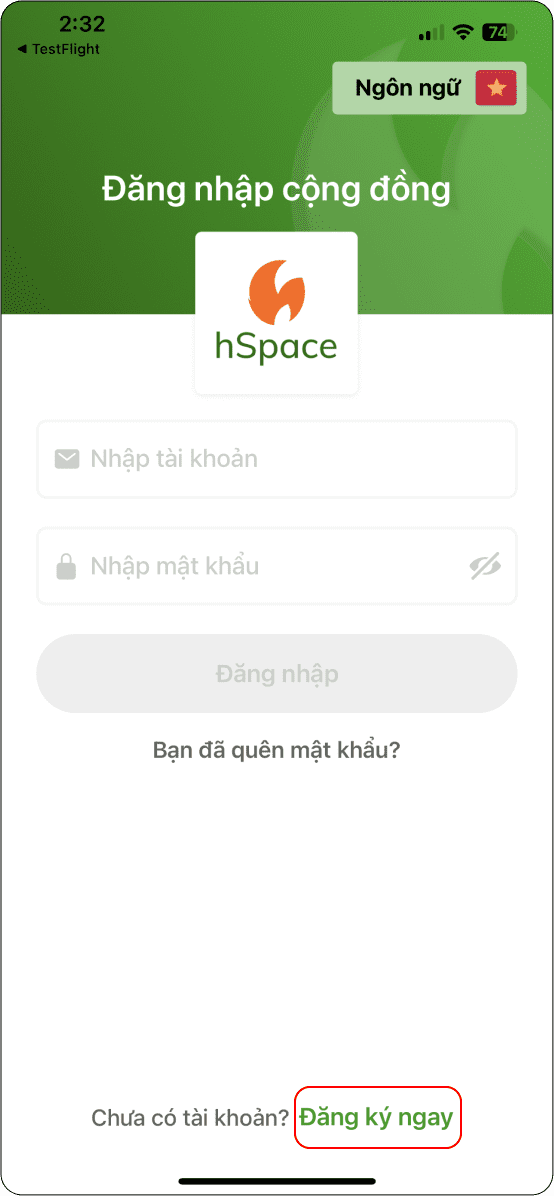
Hình 1
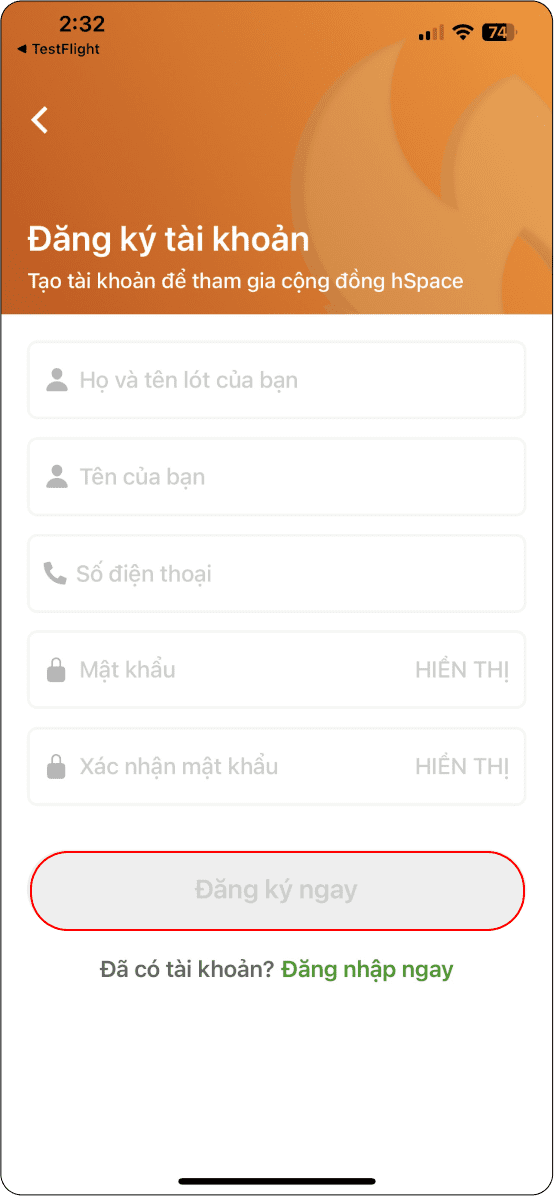
Hình 2
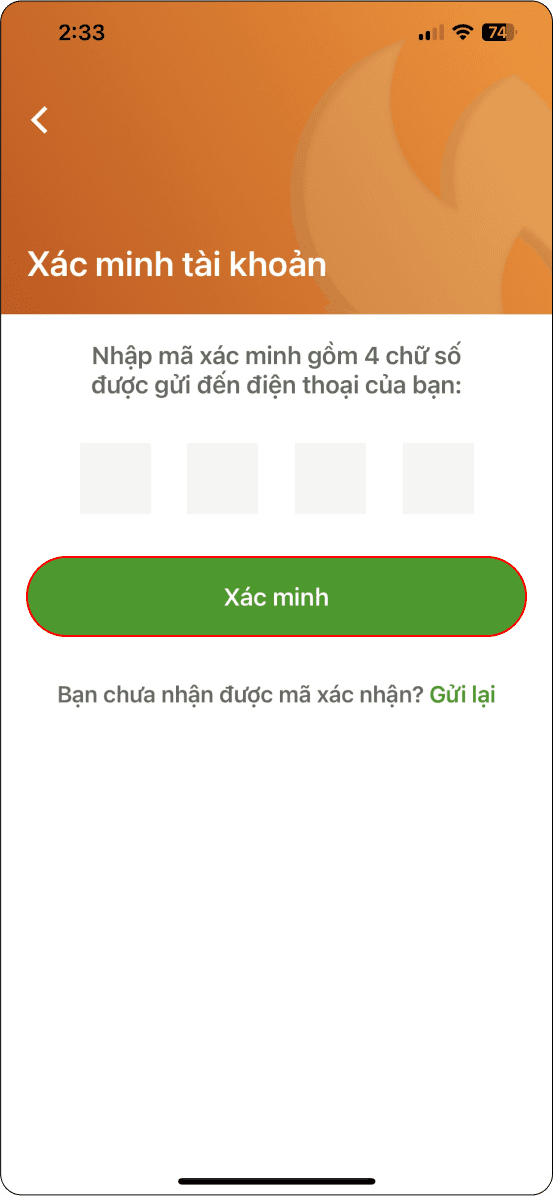
Hình 3
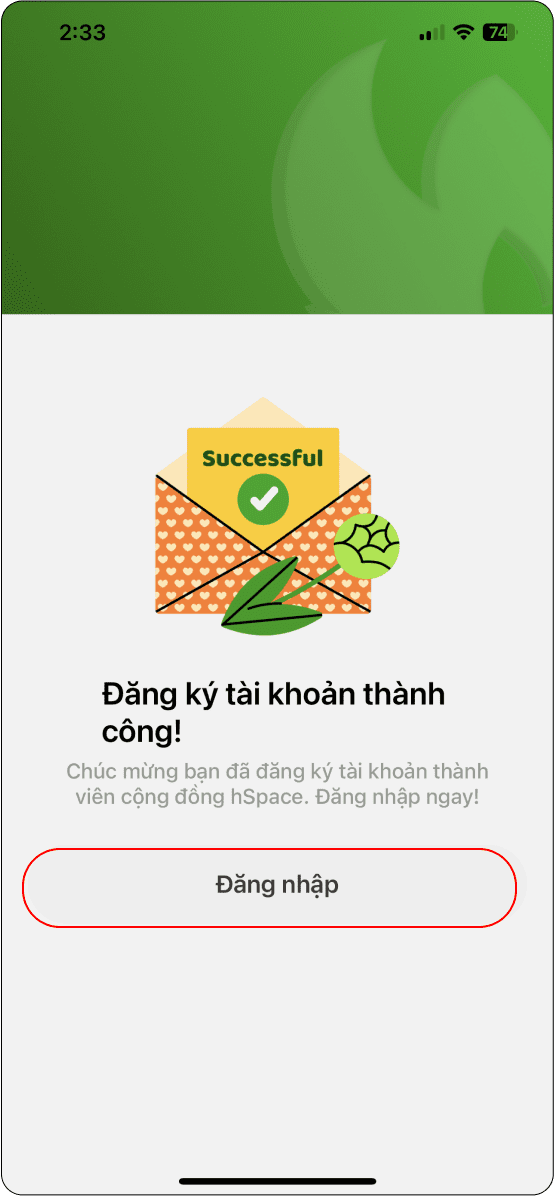
Hình 4
Sau khi đăng ký tài khoản thành công, người dùng đăng nhập vào hệ thống như sau:
Tại màn hình đăng nhập, người dùng nhập thông tin đã đăng ký là số điện thoại và mật khẩu → Đăng nhập → Hoàn thành đăng nhập vào hệ thống.
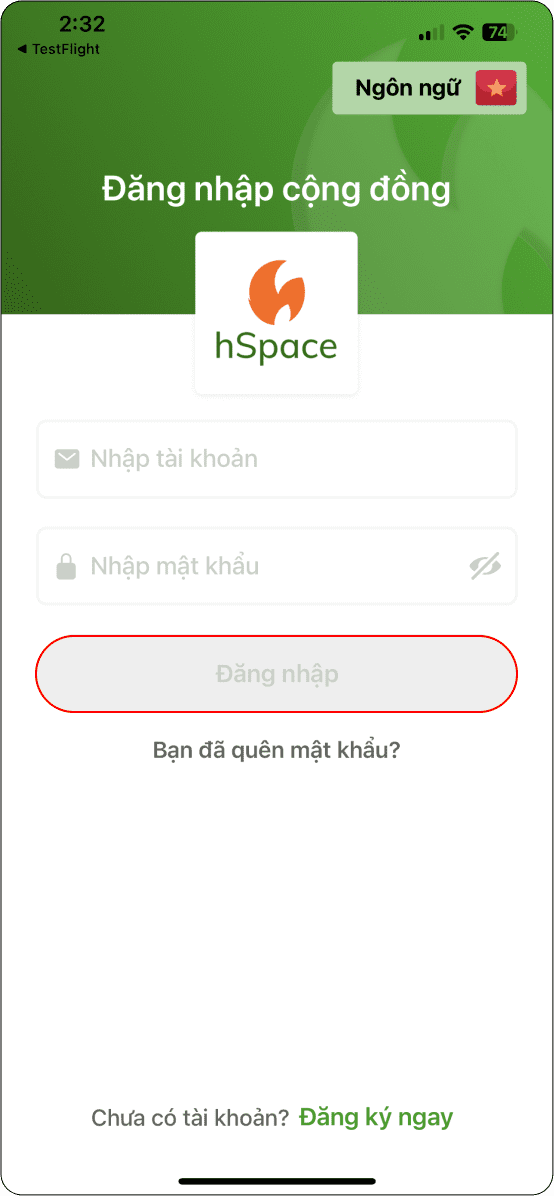
Hình 1
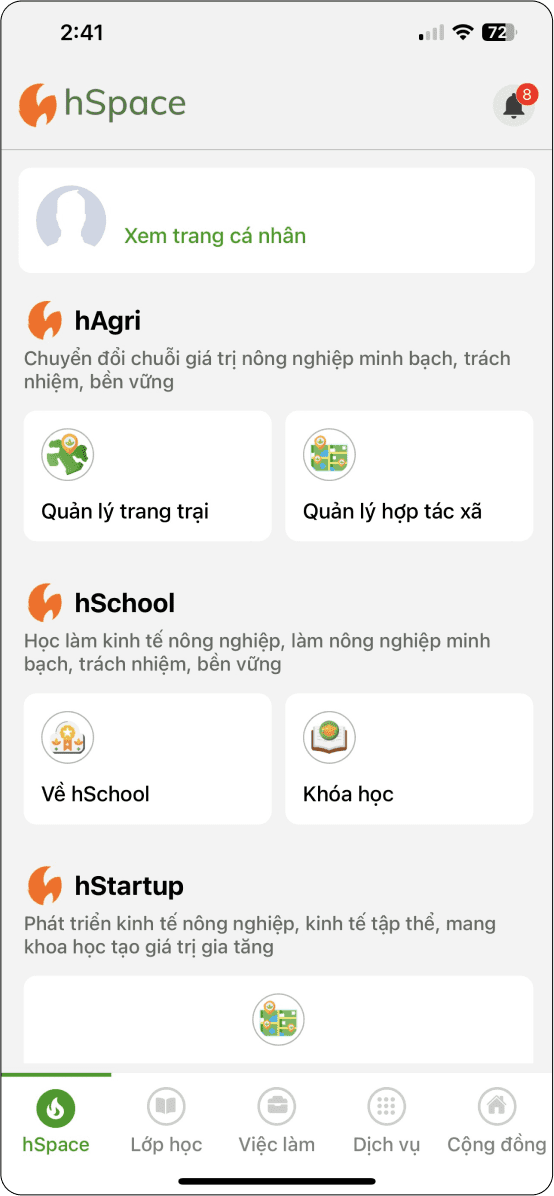
Hình 2
Lấy lại mật khẩu
Trong quá trình sử dụng, người dùng quên mật khẩu của tài khoản mình sử dụng thì người dùng có thể lấy lại mật khẩu như sau:
Tại màn hình đăng nhập, chọn “Quên mật khẩu” (Hình 1) → Nhập số điện thoại của người dùng đã đăng ký tài khoản (Hình 2) → chọn “Tiếp tục” (Hình 2) → Nhập thông tin yêu cầu (Hình 3) → Gửi đi để hoàn thành lấy lại mật khẩu (Hình 4).
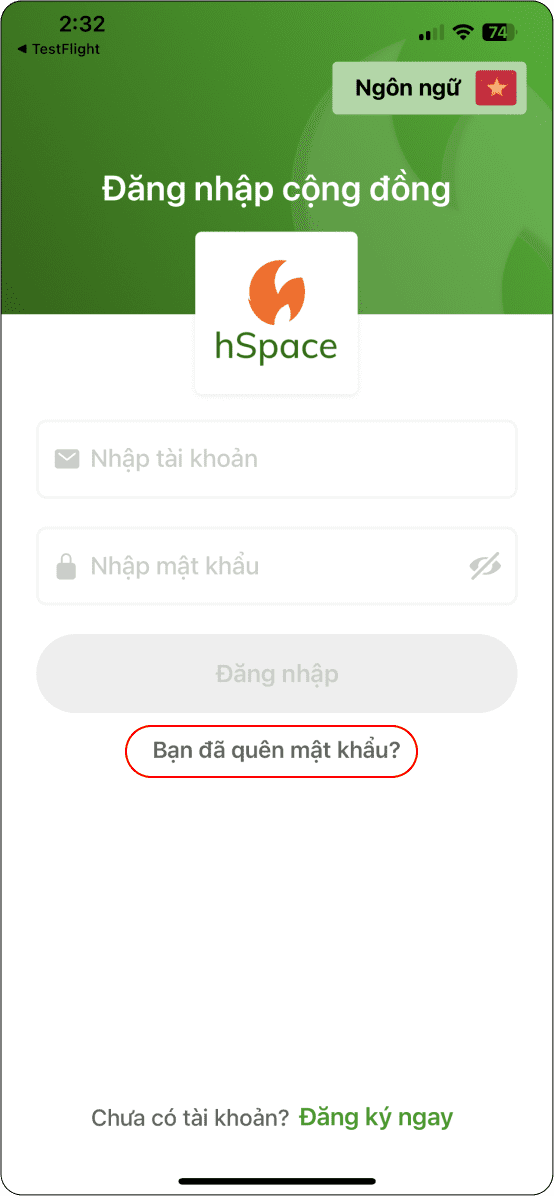
Hình 1

Hình 2
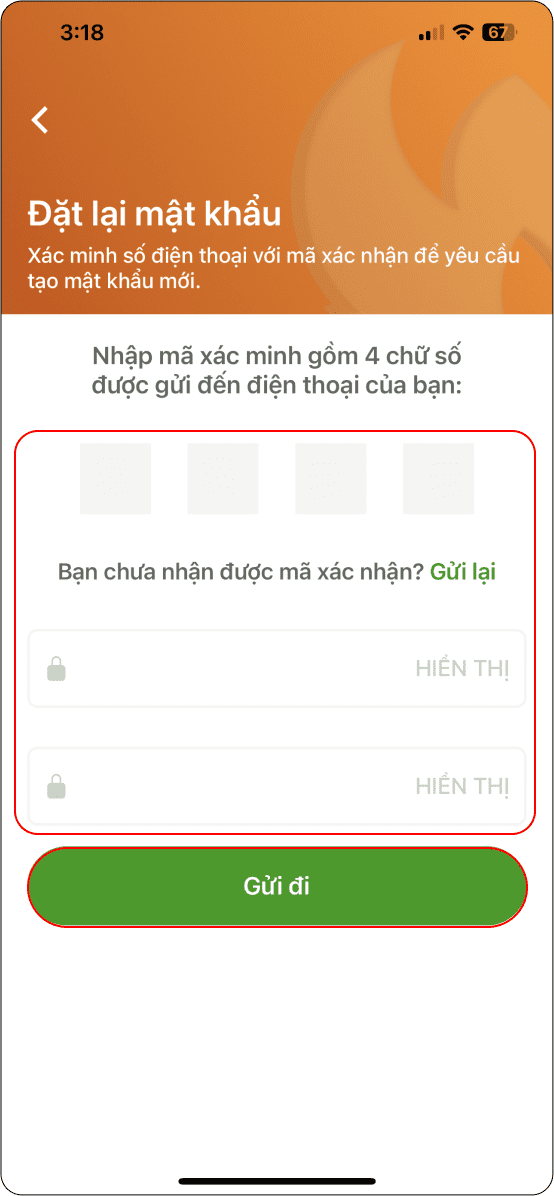
Hình 3
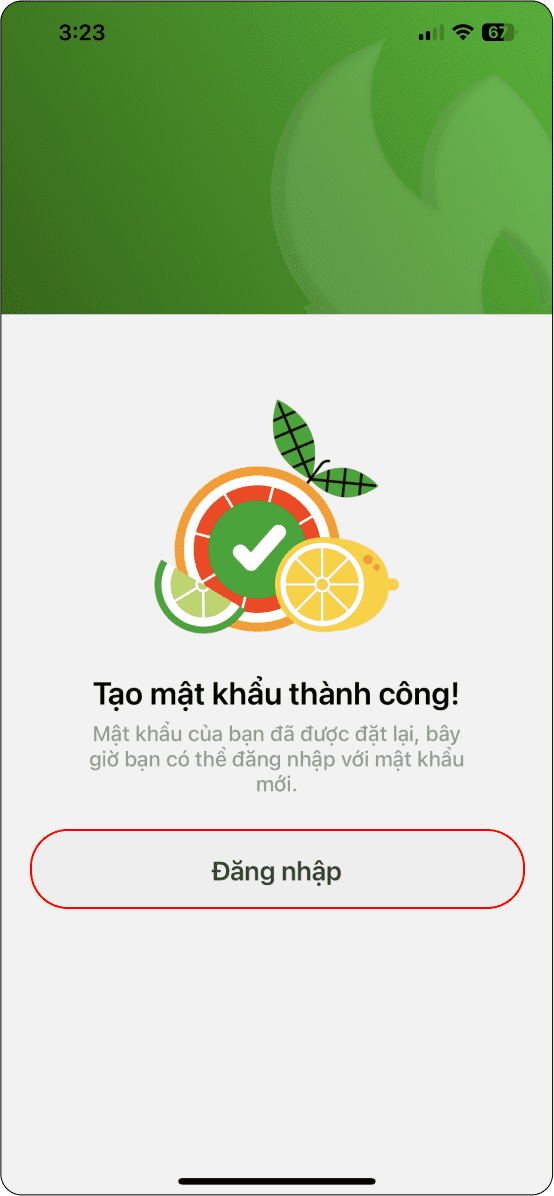
Hình 4
hSpace nhận thông tin đăng ký và thực hiện xác minh thông tin → Duyệt yêu cầu đăng ký.
Đăng ký vai trò kỹ thuật
Sau khi đăng ký tài khoản, nông hộ phải thực hiện đăng ký định danh vai trò kỹ thuật với hSpace.
Thực hiện:
Đăng nhập thành công ứng dụng → chọn “Quản lý hợp tác xã” (Hình 1) → Phần nhắc nhở đăng ký (Hình 2)
→ Nhập đầy đủ thông tin yêu cầu (Hình 3 và Hình 4) → “Đăng ký” (Hình 4).
→ Yêu cầu đăng ký đã được gửi.
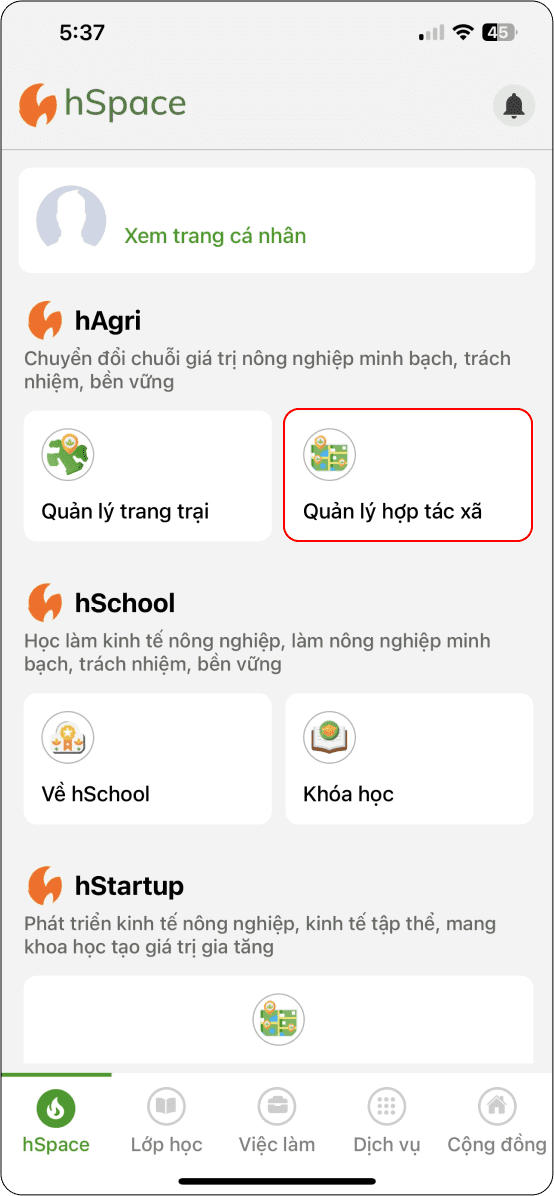
Hình 1
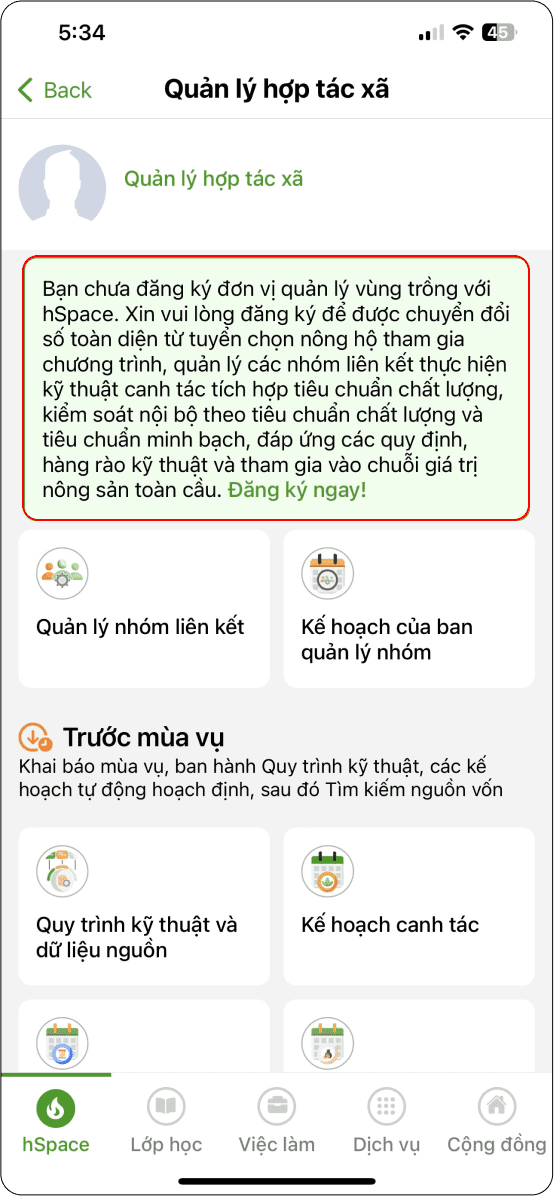
Hình 2
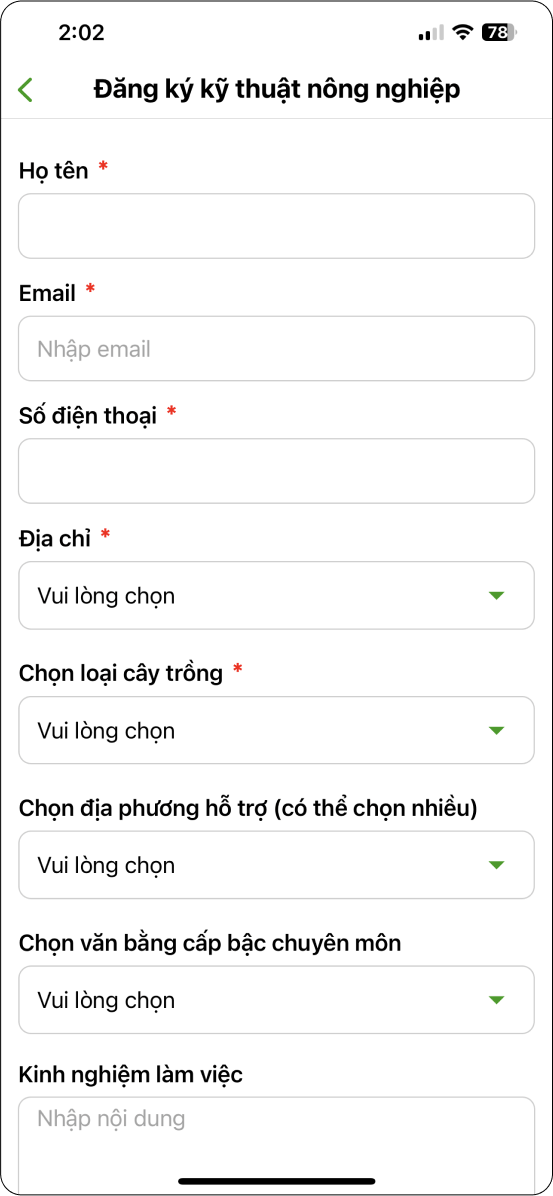
Hình 3
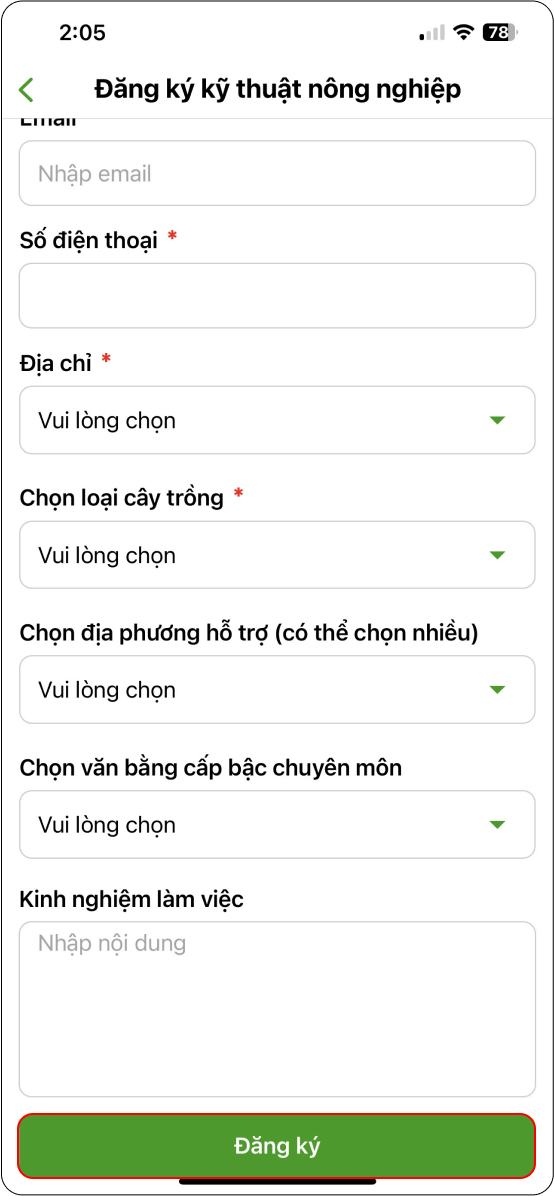
Hình 4
hSpace nhận thông tin đăng ký và thực hiện xác minh thông tin → Duyệt yêu cầu đăng ký.
Hợp tác xã, Công ty quản lý vùng trồng xây dựng nhóm nông dân
Hợp tác xã, công ty QLVT sau khi được duyệt định danh vai trò trên hệ thống, tiếp tục xây dựng công ty số, hợp tác xã số theo tiêu chuẩn chất lượng trên ứng dụng. Để xây dựng người dùng thực hiện:
Người dùng truy cập “Quản lý vùng trồng” → Chọn phân nhắc nhở (Hình 1) hoặc đã tham gia nhóm chọn “Chuyển nhóm” → chọn biểu tượng dấu “+” tại màn hình khám phá nhóm. → Nhập đầy đủ thông tin yêu cầu → Xác nhận điều khoản → Đăng ký.
Hoàn thành đăng ký nhóm nông dân.
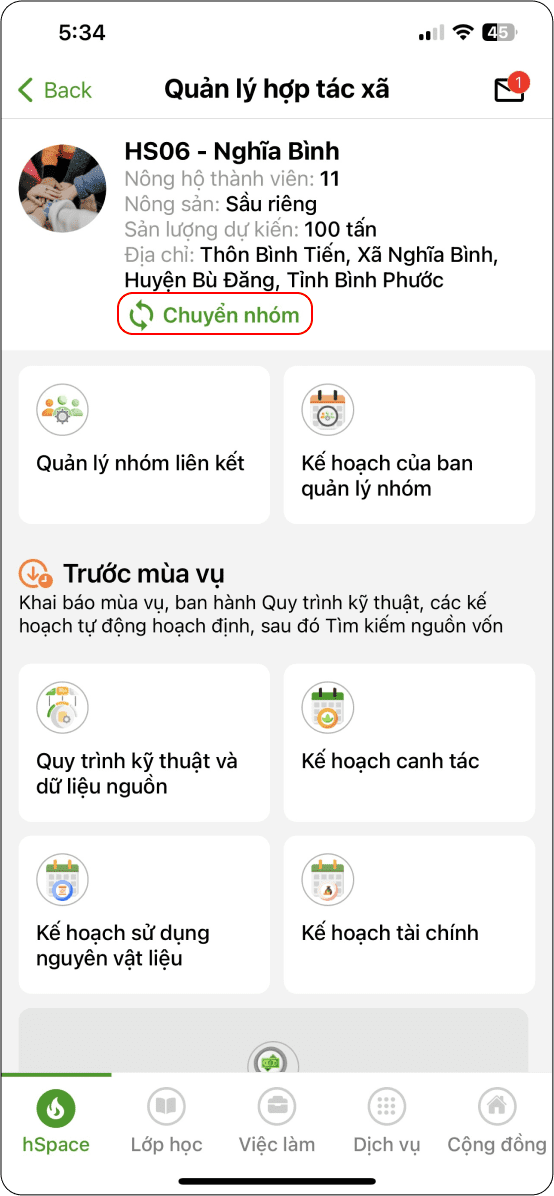
Hình 1
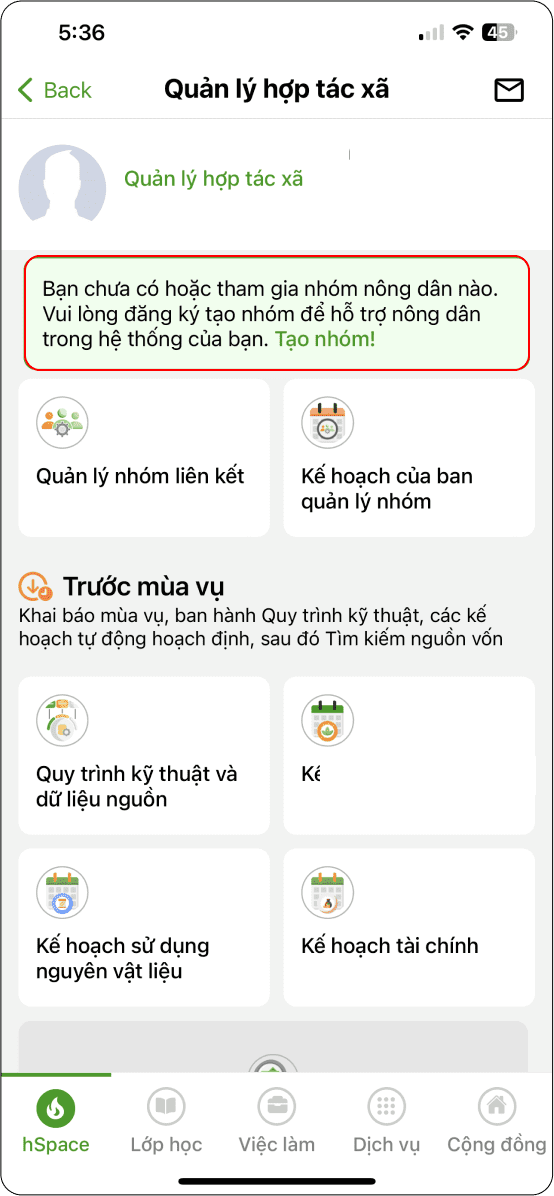
Hình 2
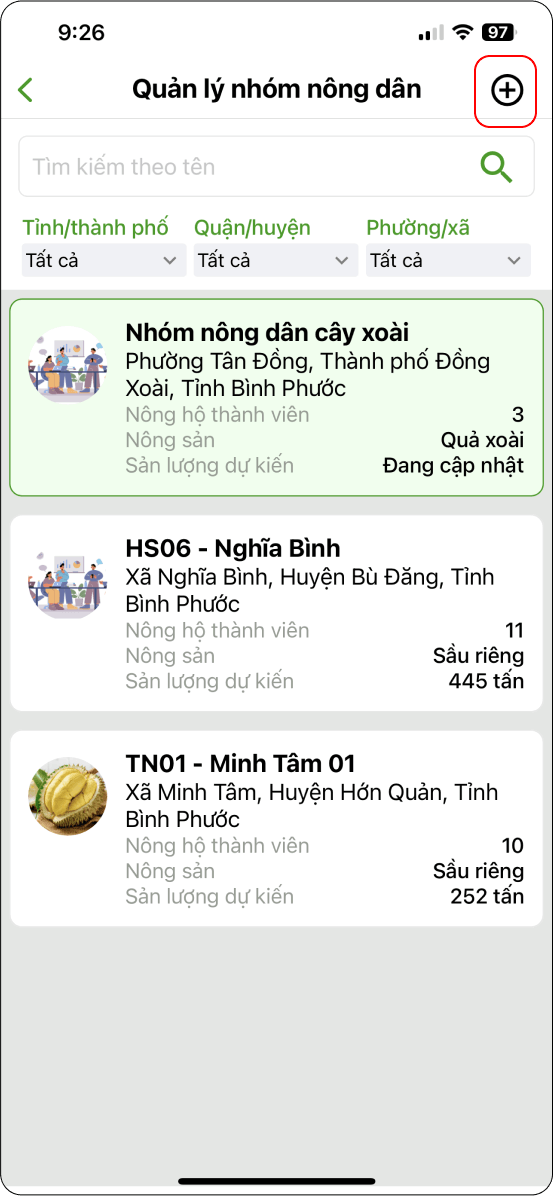
Hình 3
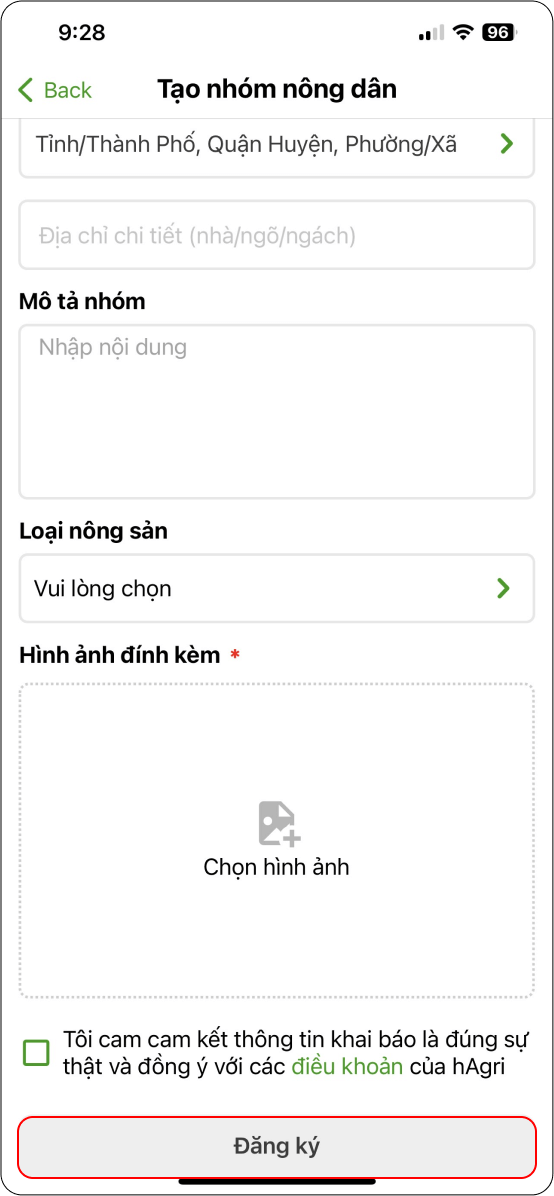
Hình 4
Ban quản lý nhóm nông dân tuyển thành viên tham gia nhóm.
Nhóm nông dân được tạo thành, ban quản lý nhóm tuyển thành viên tham gia nhóm nông dân của mình quản lý theo tiêu chuẩn chất lượng của nhóm đã đề ra. Thực hiện:
Truy cập “Quản lý nhóm liên kết” (Hình 1) → chọn biểu tượng đa nhiệm (Hình 2)
→ “Quản lý thành viên” (Hình 3) → Tiếp tục chọn biểu tượng dấu cộng (Hình 4)
→ Nhập số điện thoại vào ô → Ấn “Tìm kiếm” (Hình 5)
→ Chọn người muốn mời trên kết quả tìm kiếm (Hình 5)
→ Tiếp tục chọn vai trò (Hình 6):
- Nếu người được mời là nông hộ → chọn trang trại muốn mời (Hình 8) → Gửi.
- Nếu người được mời là vai trò khác → Chọn vai trò (Hình 7) → Gửi.
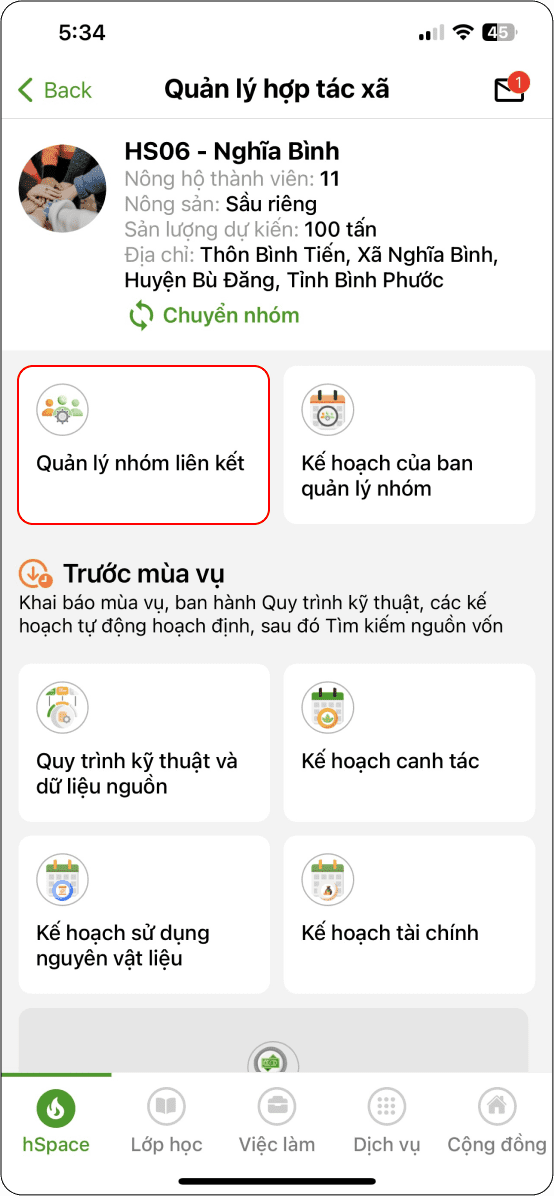
Hình 1
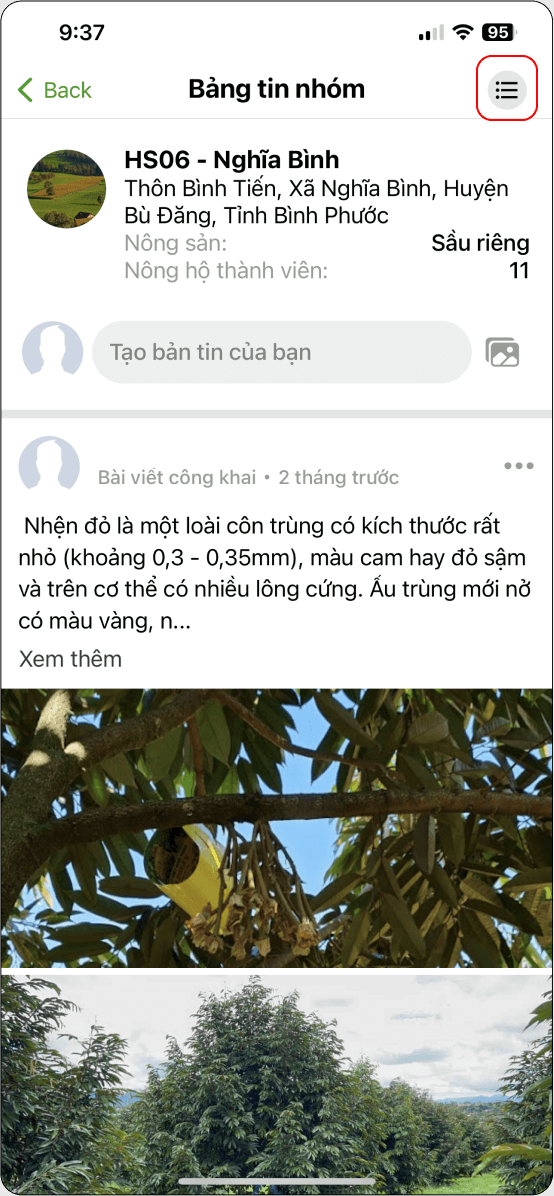
Hình 2
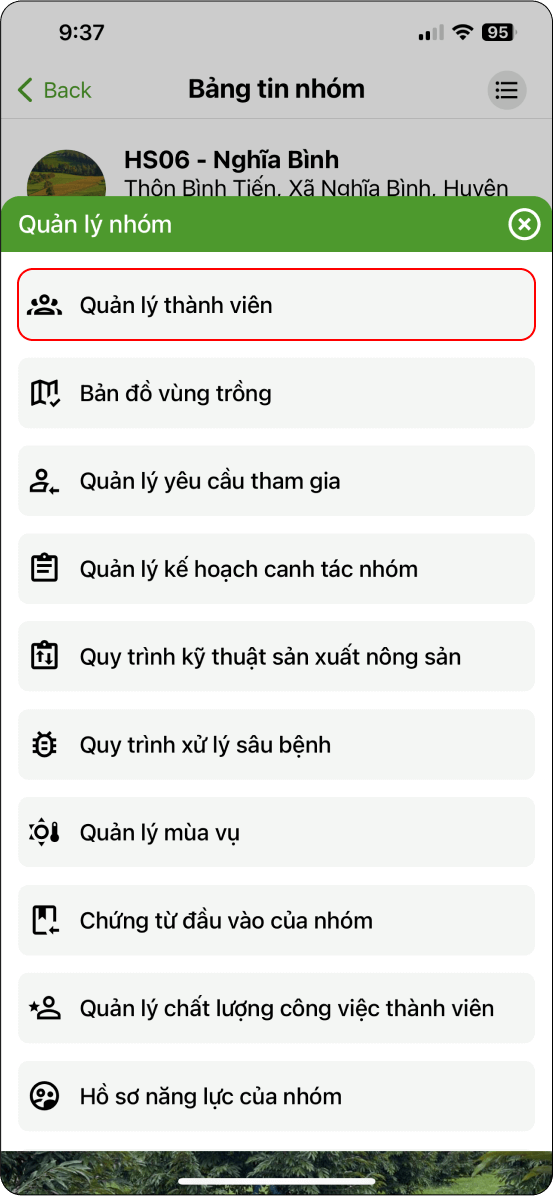
Hình 3

Hình 4
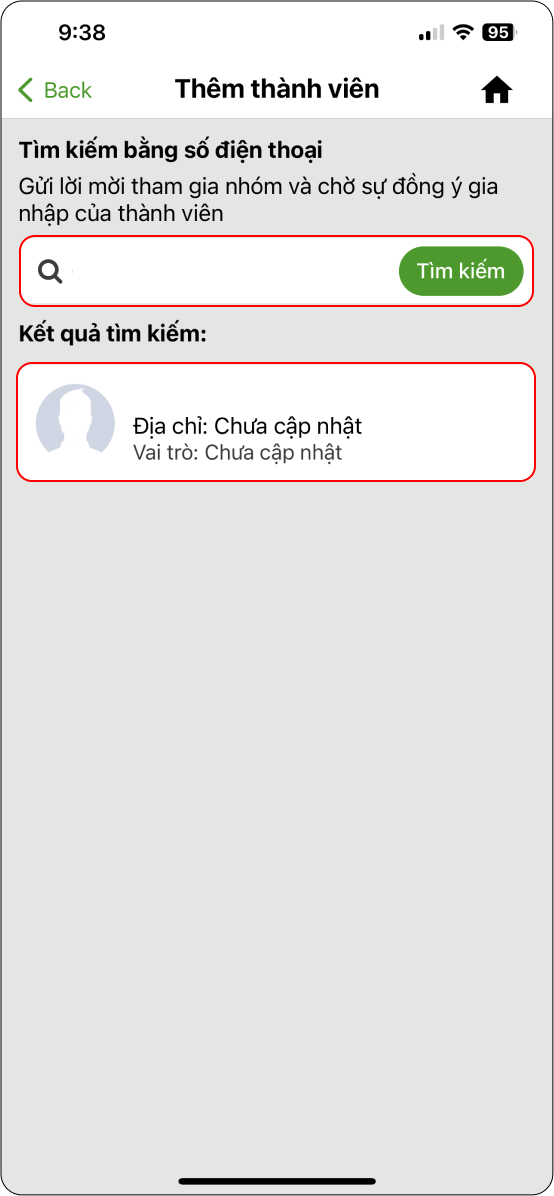
Hình 5
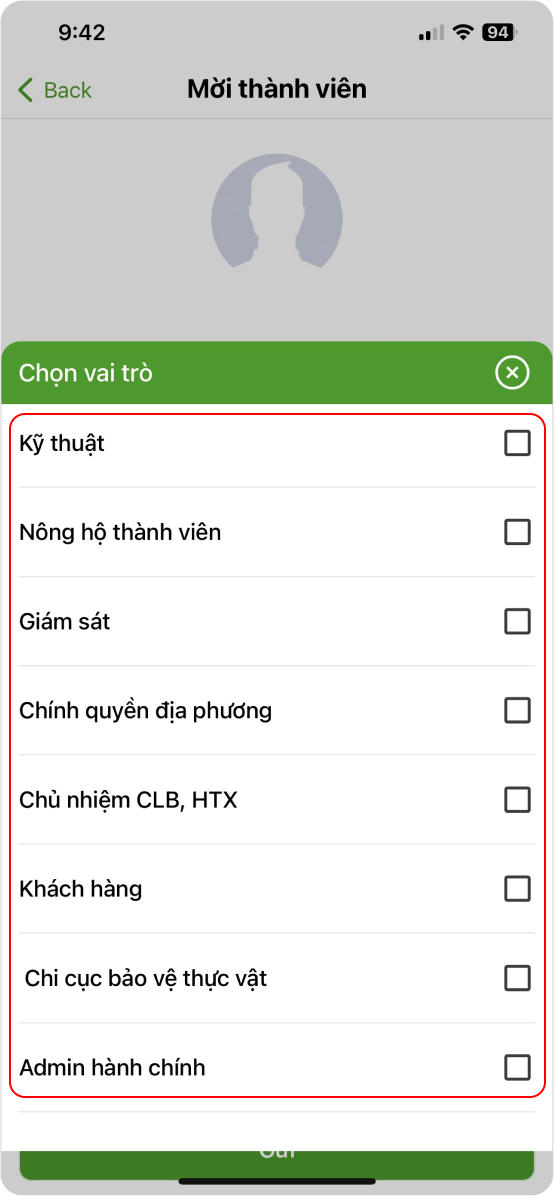
Hình 6
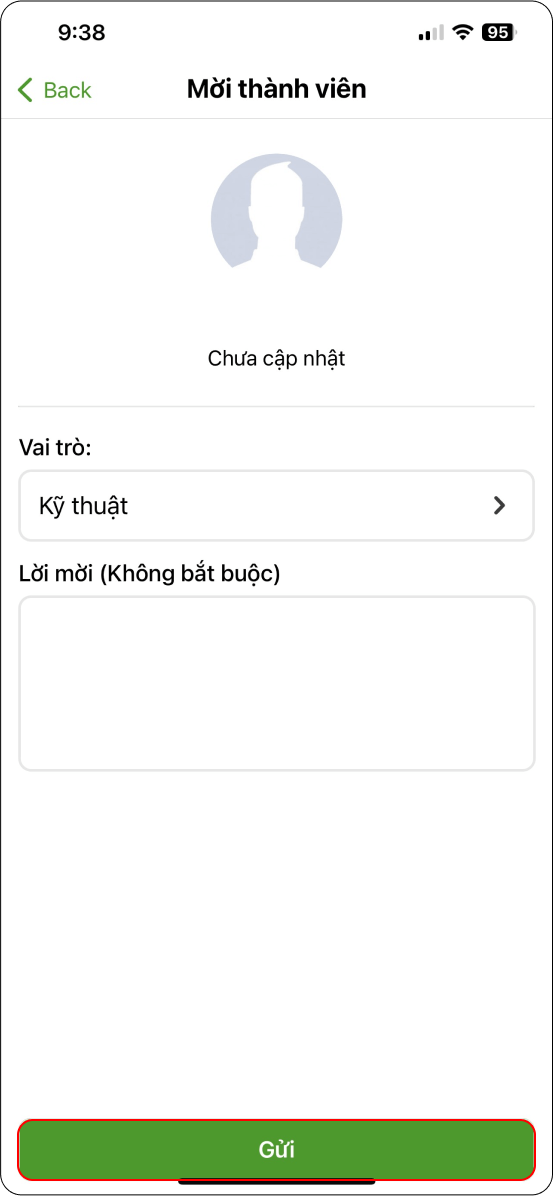
Hình 7
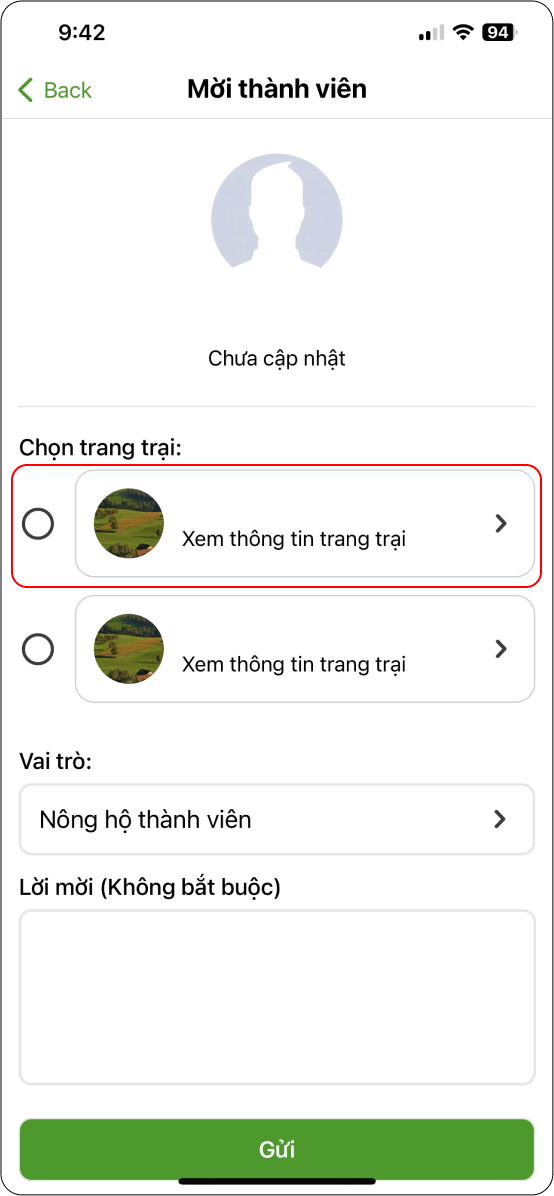
Hình 8
- Lời mời được gửi đến tài khoản của thành viên trong hệ thống, thành viên nhận và xác nhận tham gia. Khi tham gia thành viên sẽ được phân theo vai trò và quyền hạn nhất định tương ứng với chức năng được phân quyền trong nhóm.
- Các thành viên trong nhóm được đăng bài viết giao lưu và trao đổi kinh nghiệm, kiến thức với nhau thông qua bảng tin nhóm.
- Ban quản lý nhóm xem được thông tin các thành viên trong nhóm bao gồm: Nông hộ thành viên, các vai trò khác,...
Phân quyền vai trò thanh viên quản lý trong nhóm
Khi đã tham gia nhóm thành công, trong quá trình hoạt động và làm việc vai trò các thành viên nhóm có thể được thay đổi để phù hợp hơn với công việc, Trưởng nhóm có thể cập nhật quyền cho thành viên trong nhóm như sau:
Truy cập “Quản lý nhóm liên kết” (Hình 1) → chọn biểu tượng đa nhiệm (Hình 2).
→ “Quản lý thành viên” (Hình 3) → Chọn “Ban quản lý nhóm ICS” (Hình 4).
→ Tiếp tục ấn biểu tượng 3 chấm (Hình 5) → Chọn “Thay đổi vai trò thành viên” (Hình 6).
→ Chọn vai trò mới (Hình 7) → Cập nhật (Hình 7).
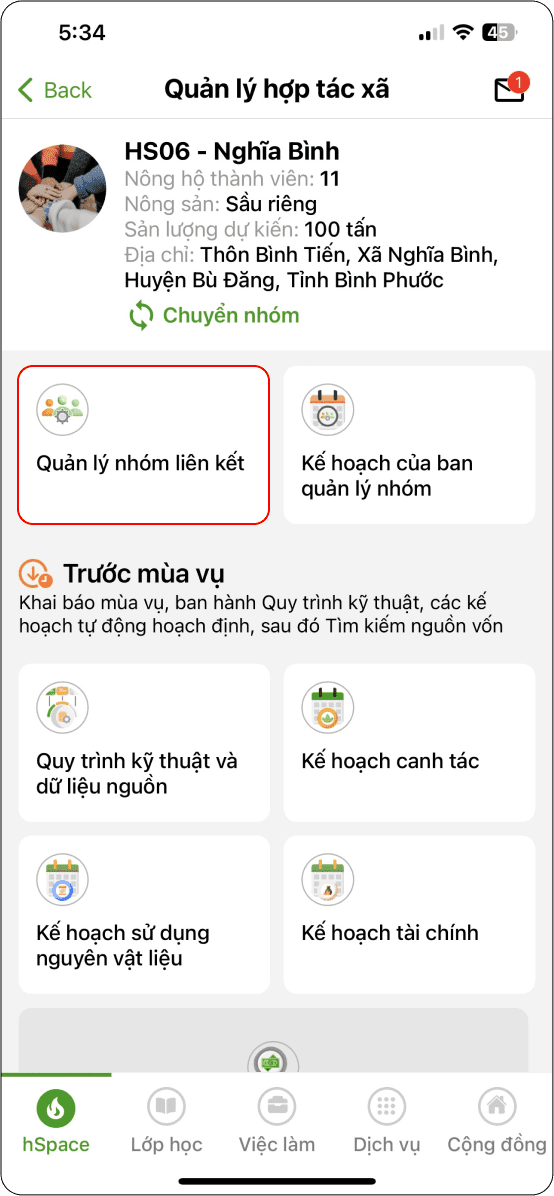
Hình 1
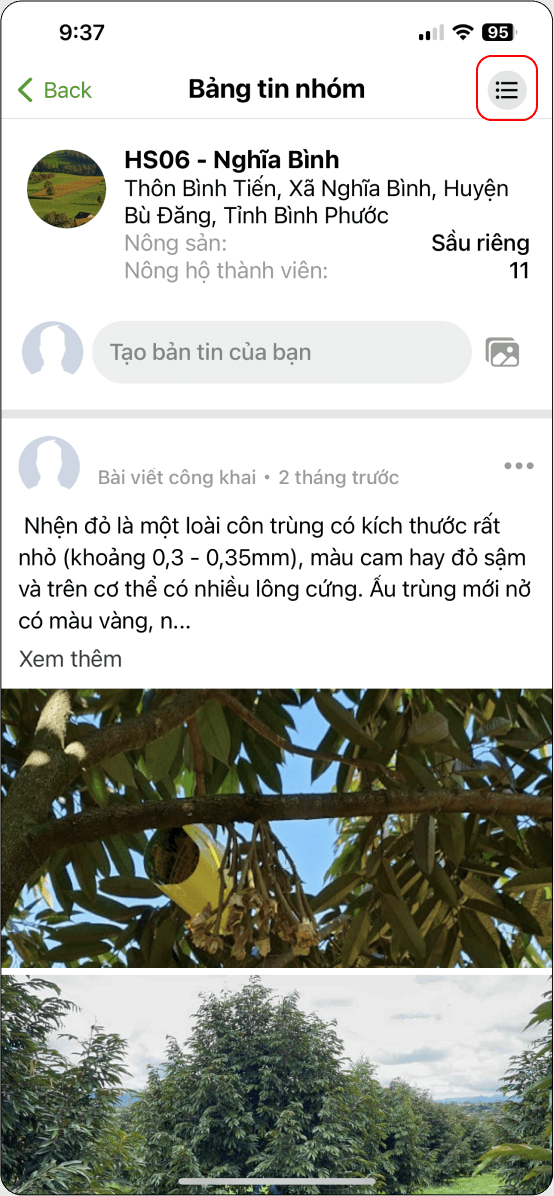
Hình 2
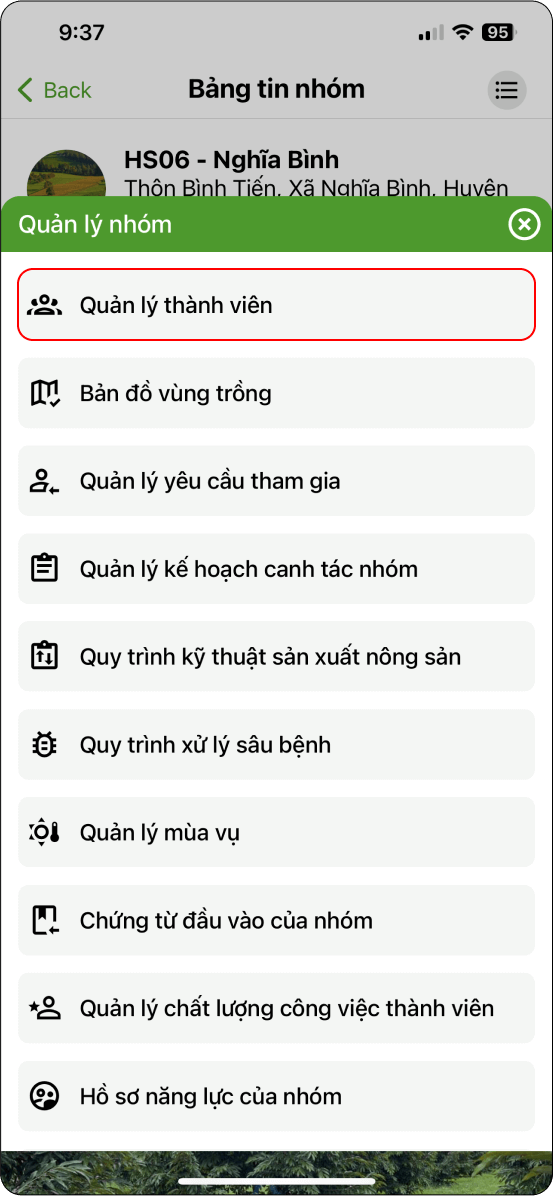
Hình 3
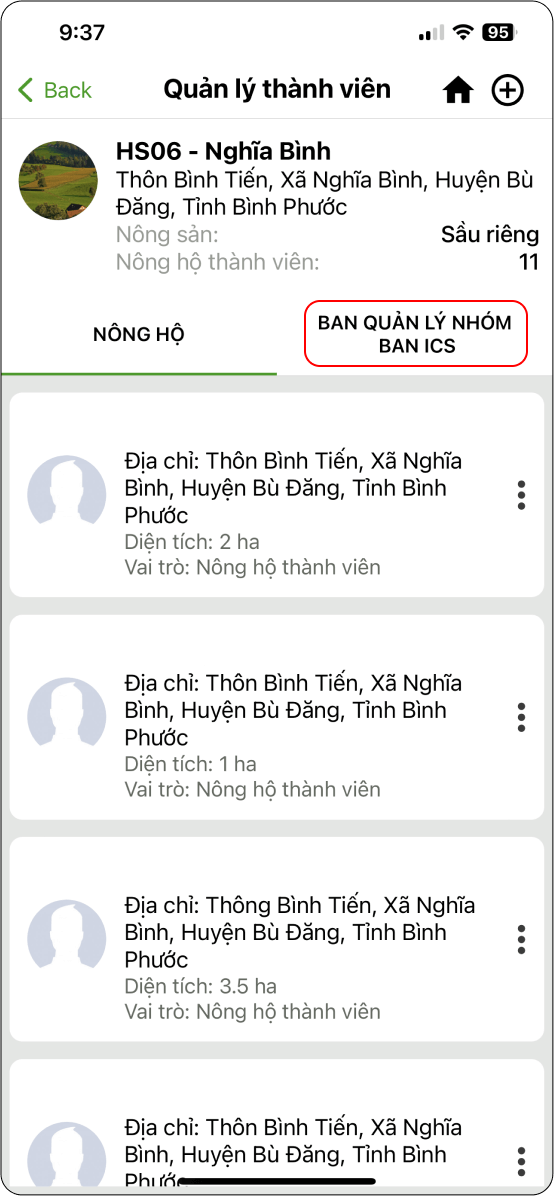
Hình 4
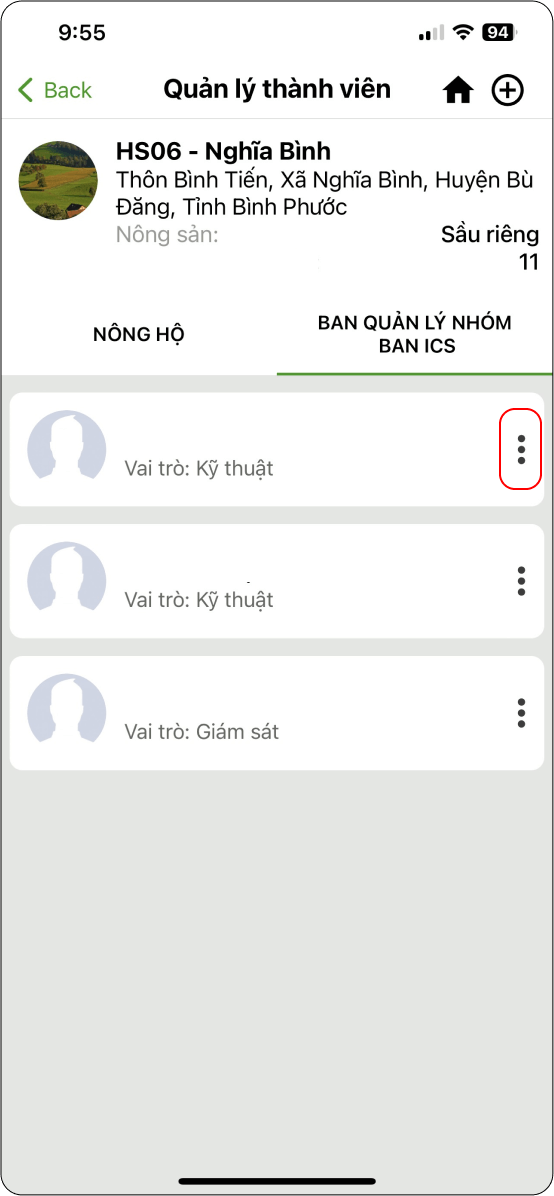
Hình 5
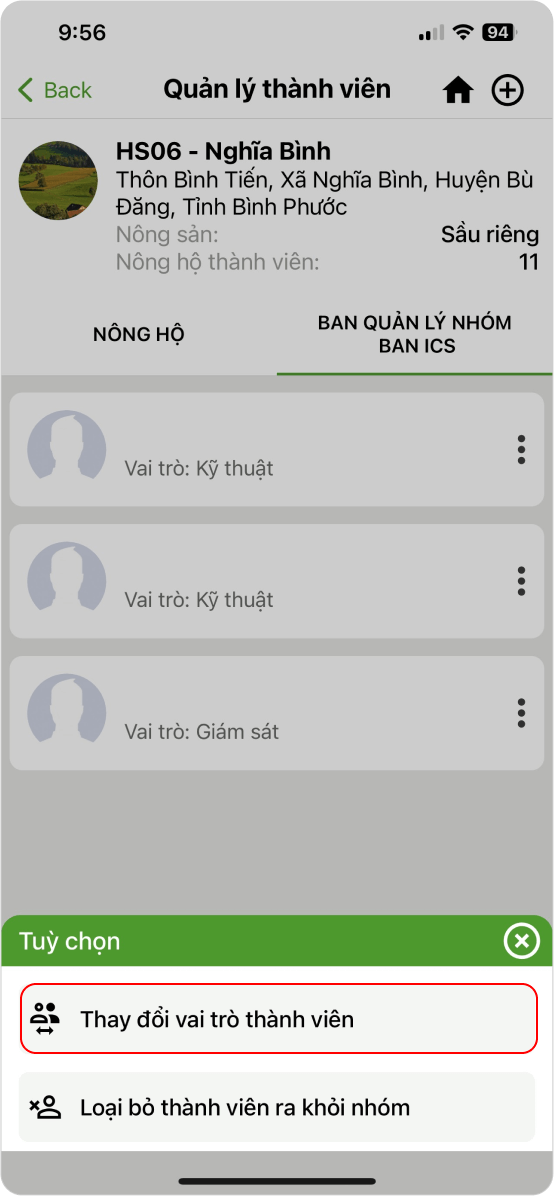
Hình 6
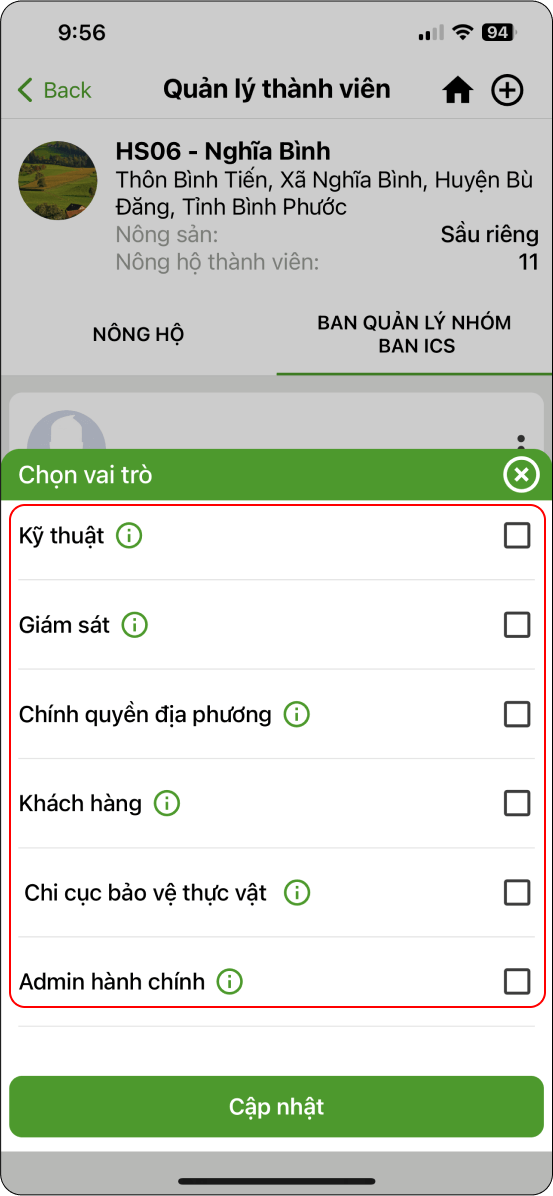
Hình 7
Quản lý dữ liệu nguồn của nhóm
Quản lý sản phẩm nông nghiệp
Quản lý sản phẩm nông nghiệp giúp Hợp tác xã, Công ty vùng trồng phải sử dụng Cây trồng, sản phẩm nông nghiệp đã khai báo để Xây dựng nhóm nông dân, đặt ra mục tiêu sản phẩm nông nghiệp đầu ra cho nhóm.
Để khai báo sản phẩm nông nghiệp người dùng thực hiện:
Chọn “ Quy trình kỹ thuật và dữ liệu nguồn” (Hình 1) → Chọn “Cây trồng/Sản phẩm nông nghiệp” (Hình 2).
→ Tiếp tục ấn biểu tượng 3 chấm (Hình 5) → Chọn “Thay đổi vai trò thành viên” (Hình 6).
→ Hiển thị danh sách nông sản của tôi (Hình 3) → Chọn biểu tượng dấu “+” (Hình 3).
→ Nhập tên sản phẩm nông nghiệp (Hình 4) → Chọn nông sản muốn thêm trên danh sách tìm kiếm (Hình 4) → Hoàn thành thêm sản phẩm nông nghiệp.
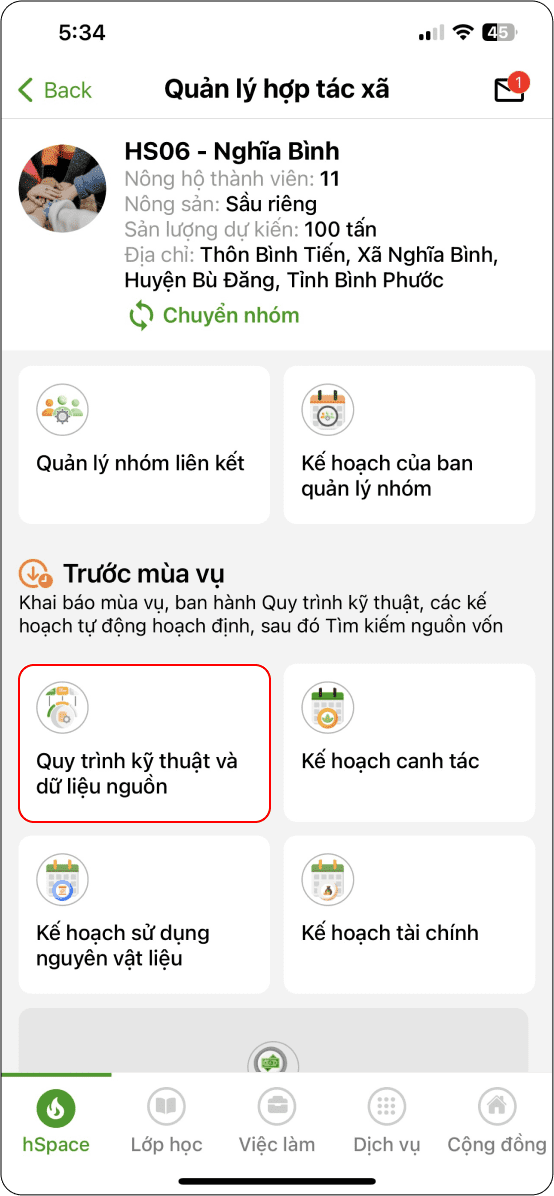
Hình 1
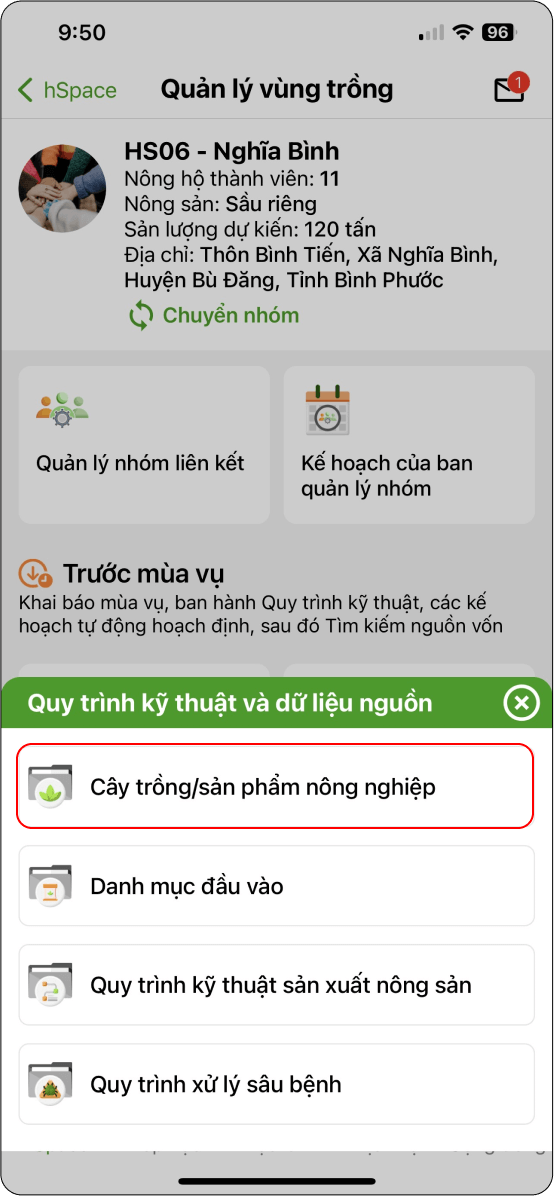
Hình 2
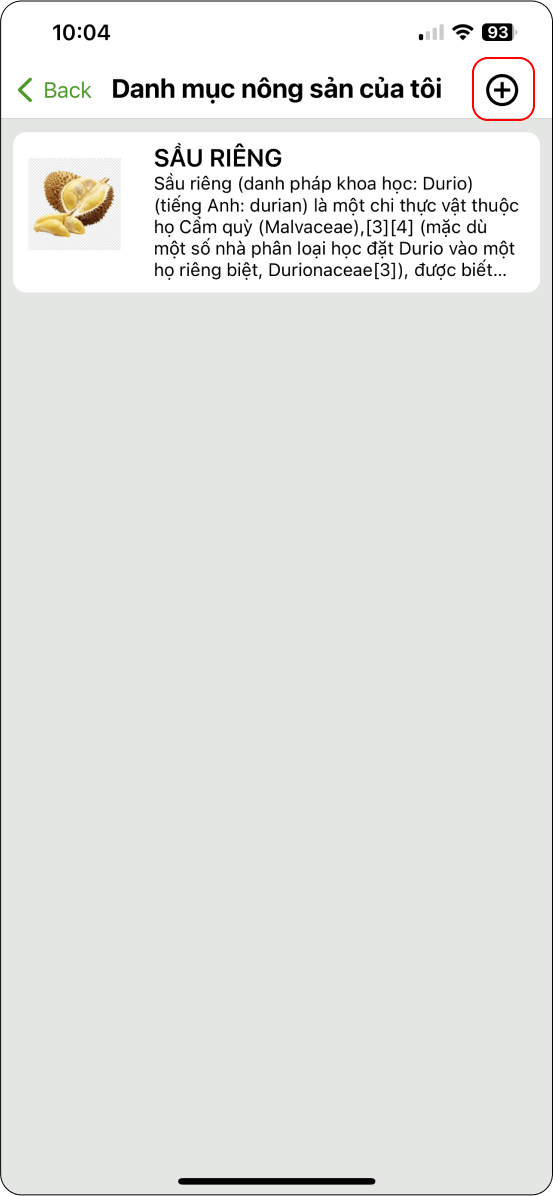
Hình 3
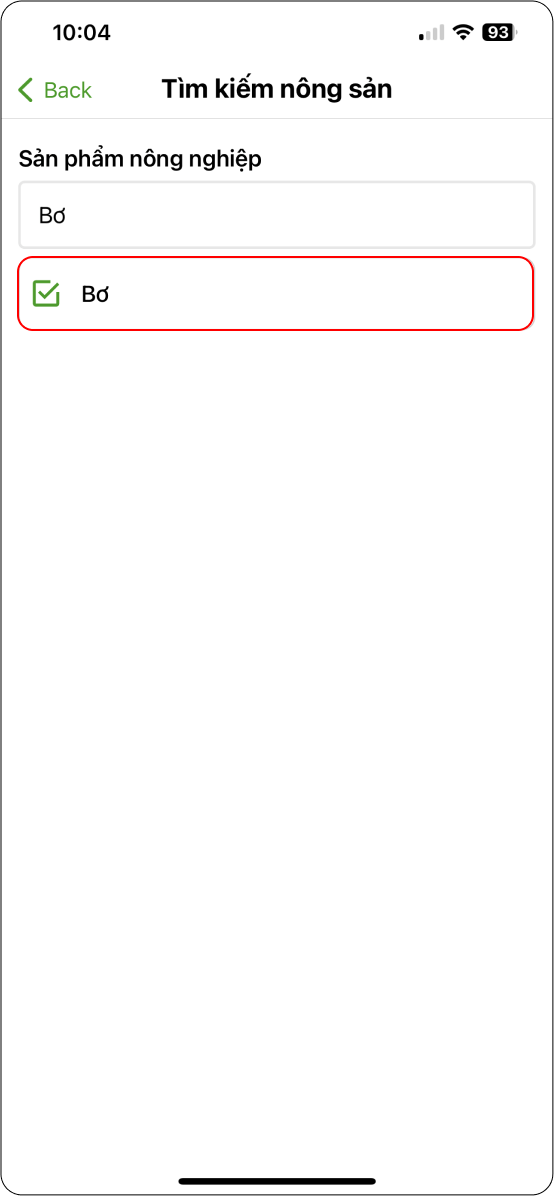
Hình 4
Quản lý vật tư đầu vào
Để sử dụng vật tư đầu vào, ban quản lý phải khai rõ thông tin và nguồn gốc xuất xứ để dễ dành quản lý trong quá trình canh tác. Để khai báo đầu vào có 2 cách
Chọn từ thư viện hAgri:
Thực hiện:
Nhấn “Quy trình kỹ thuật và dữ liệu nguồn” (Hình 1).
→ Chọn “Danh mục đầu vào” (Hình 2) → Nhấn vào biểu tượng dấu “+” (Hình 3).
→ Nhấn vào “Tạo theo danh mục có sẵn” (Hình 4) → Chọn vật tư muốn tạo (Hình 5).
→ Tạo danh mục đầu vào (Hình 5) → Hoàn thành tạo danh mục đầu vào (Hình 6 - 7).
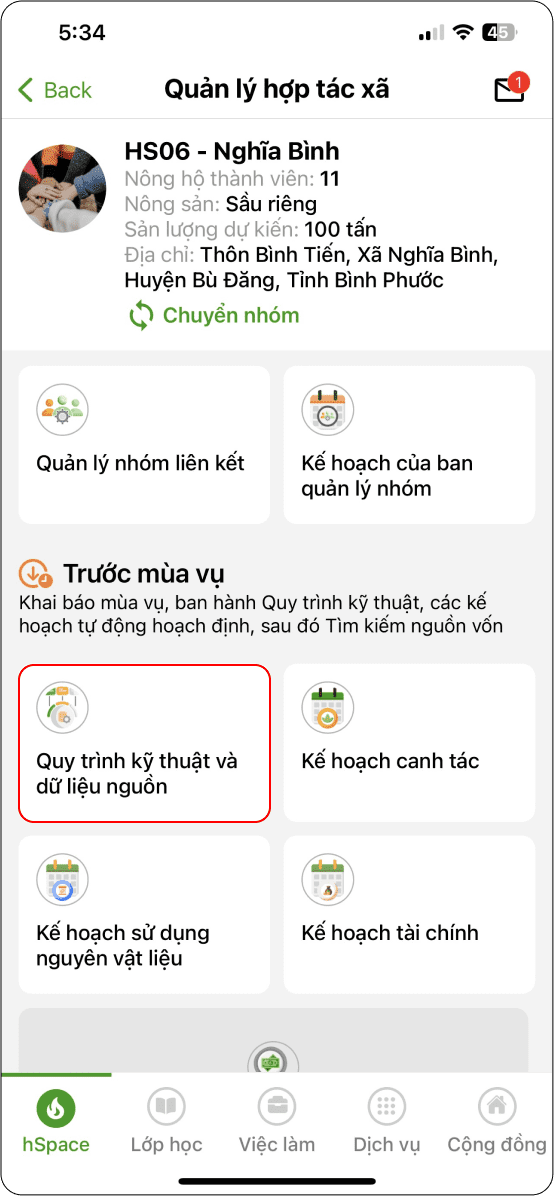
Hình 1
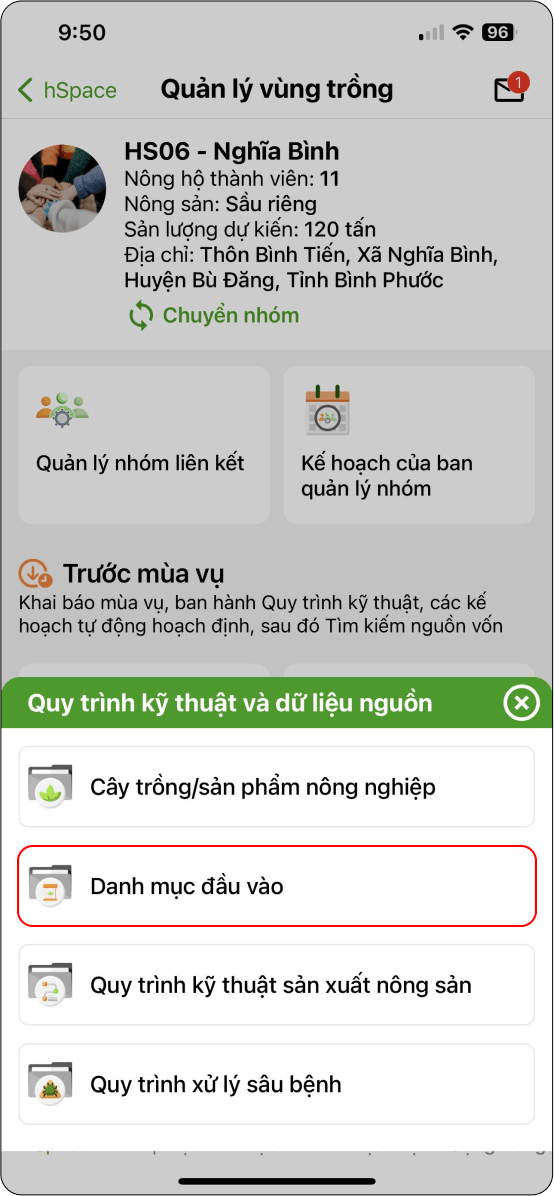
Hình 2
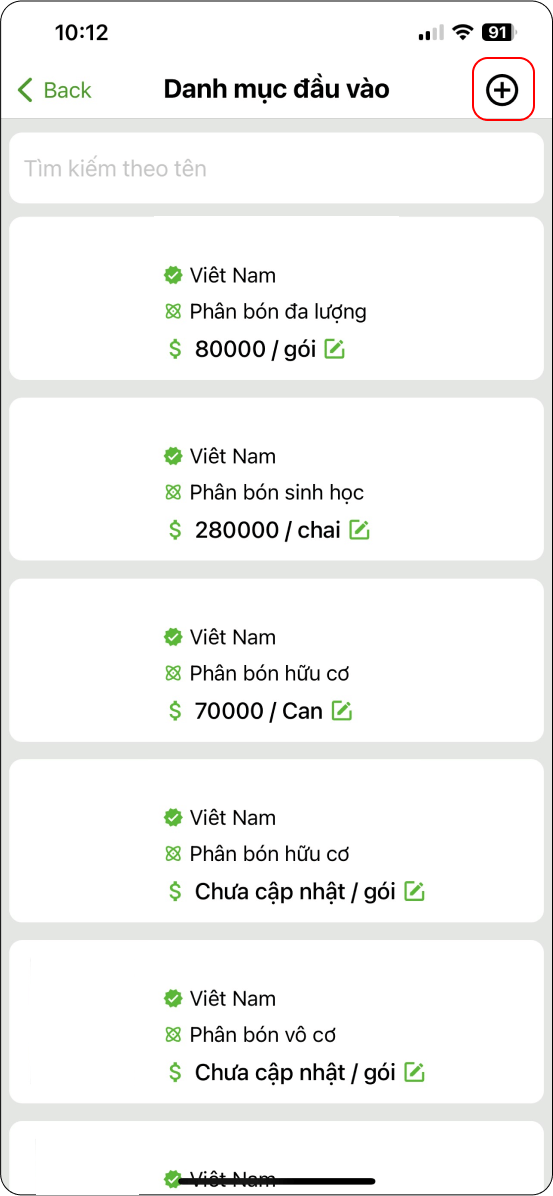
Hình 3
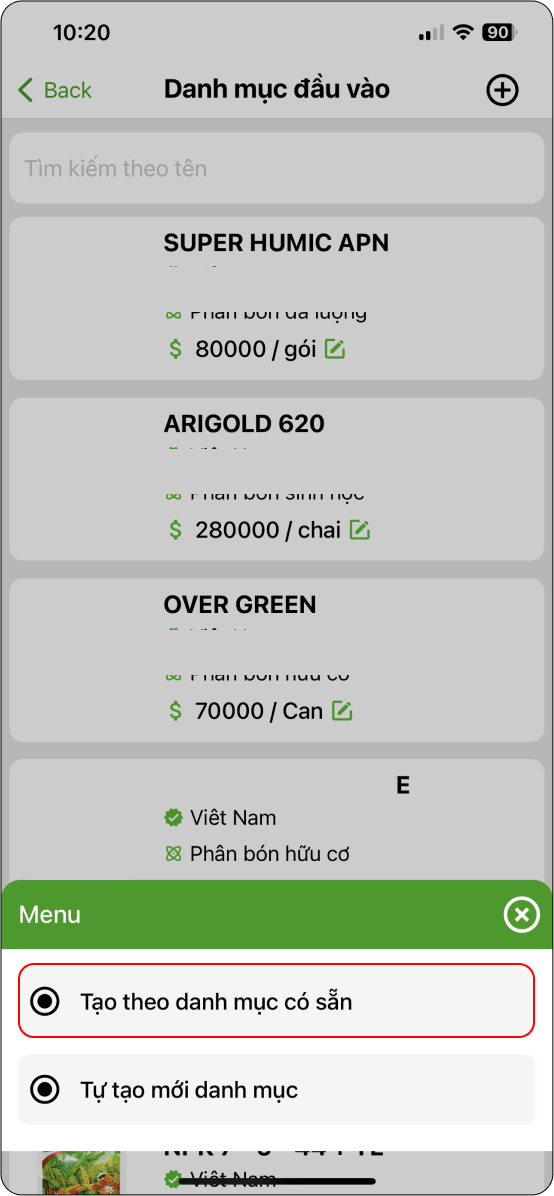
Hình 4
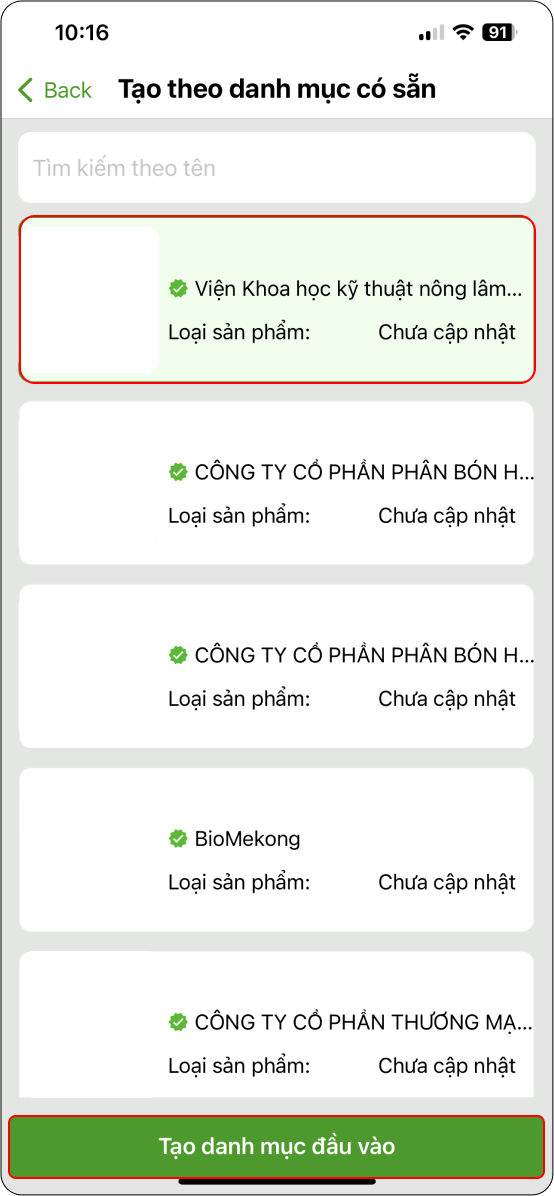
Hình 5
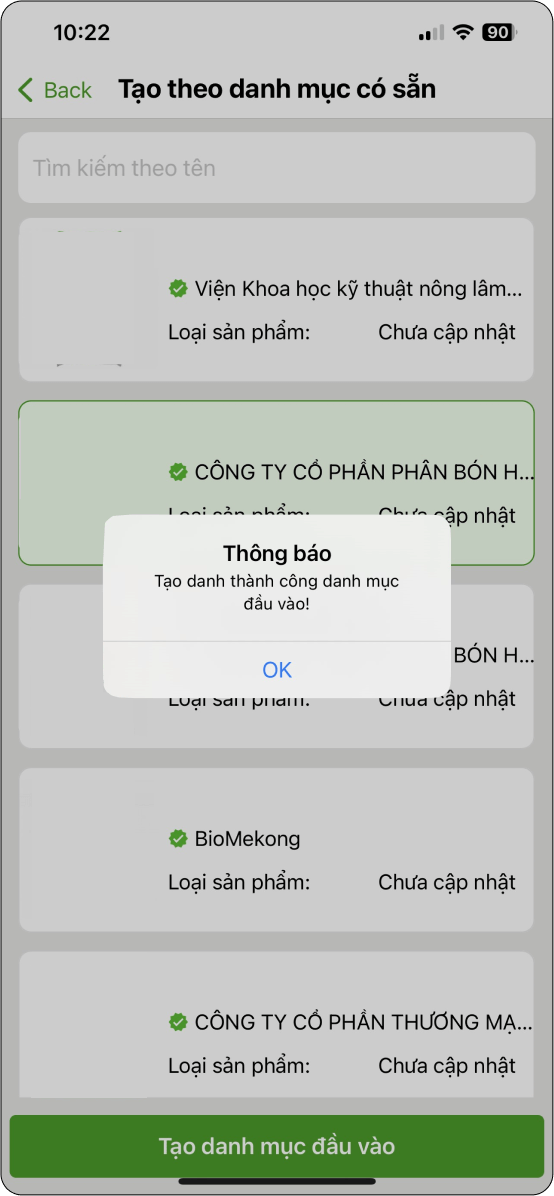
Hình 6
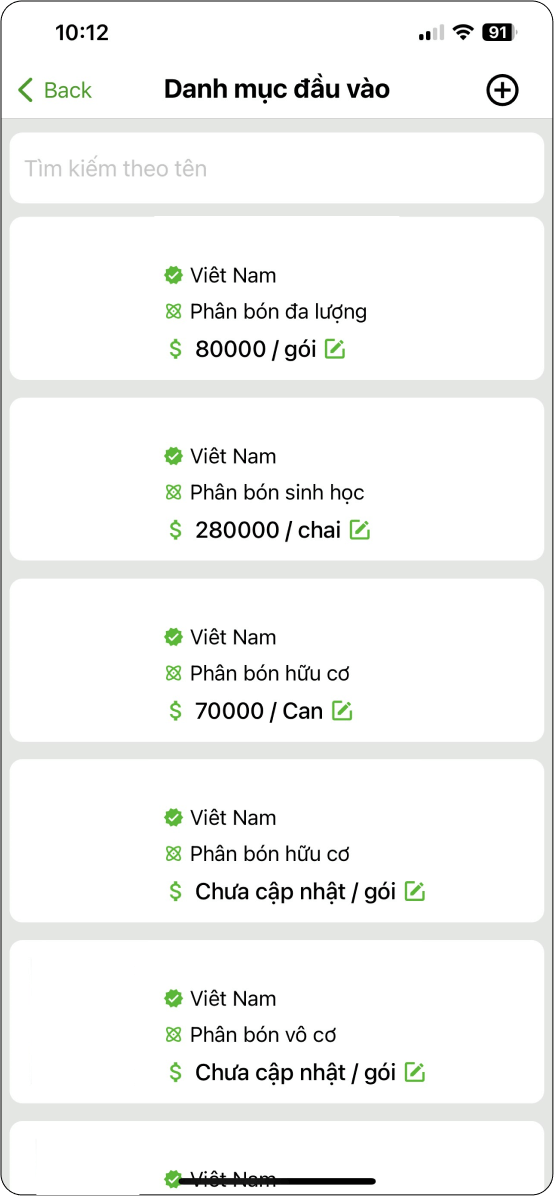
Hình 7
Kỹ thuật tự khai báo:
Nhấn “Quy trình kỹ thuật và dữ liệu nguồn” (Hình 1).
→ chọn “Danh mục đầu vào” (Hình 2) → Nhấn vào biểu tượng dấu (+) (Hình 3).
→ Nhấn vào “Tự tạo mới danh mục” (Hình 4) → Nhập đầy đủ nội dung yêu cầu (Hình 5 - 6) → Vật tư đầu vào được gửi đến Kỹ thuật kiểm tra và duyệt → Hoàn thành thêm danh mục đầu vào (Hình 7).
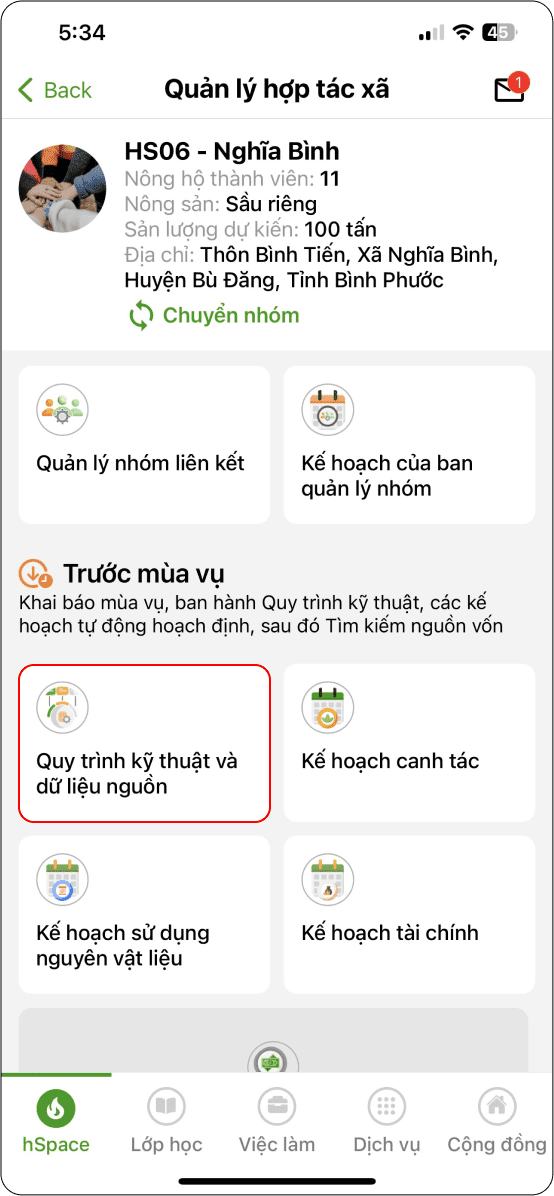
Hình 1
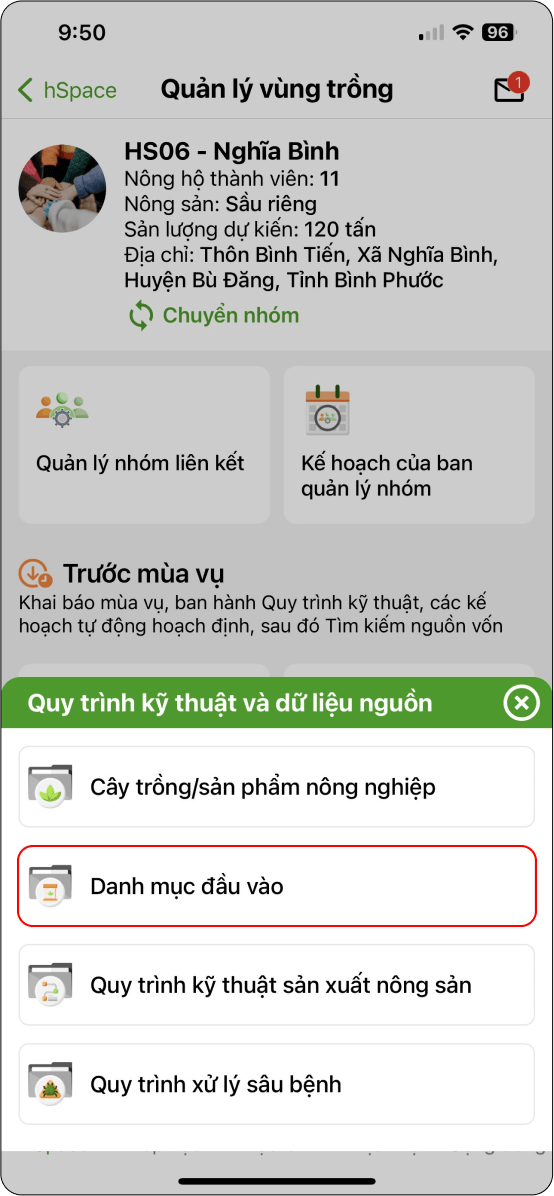
Hình 2
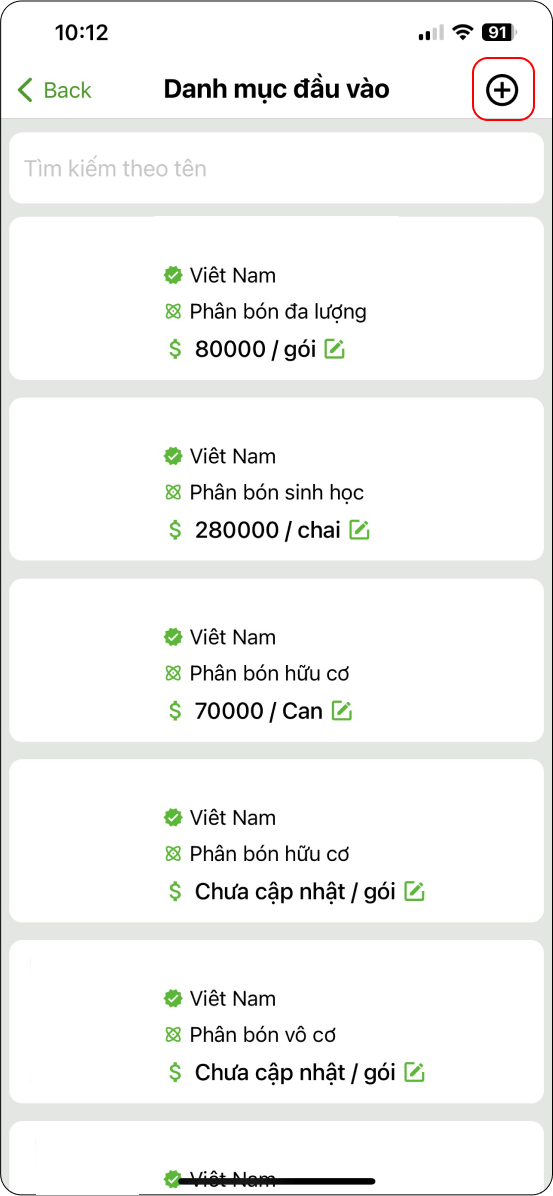
Hình 3
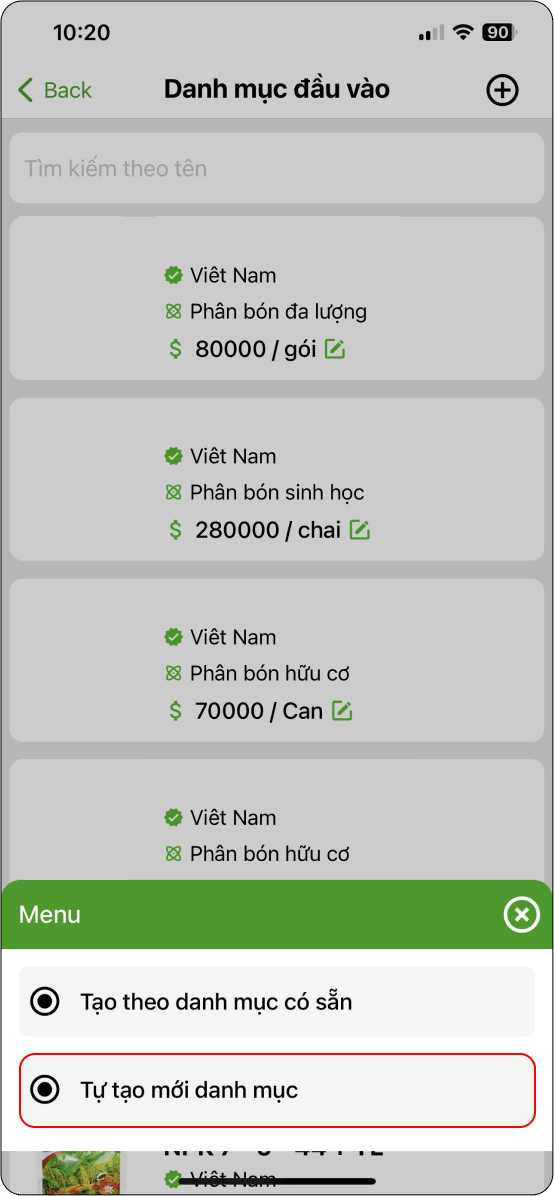
Hình 4
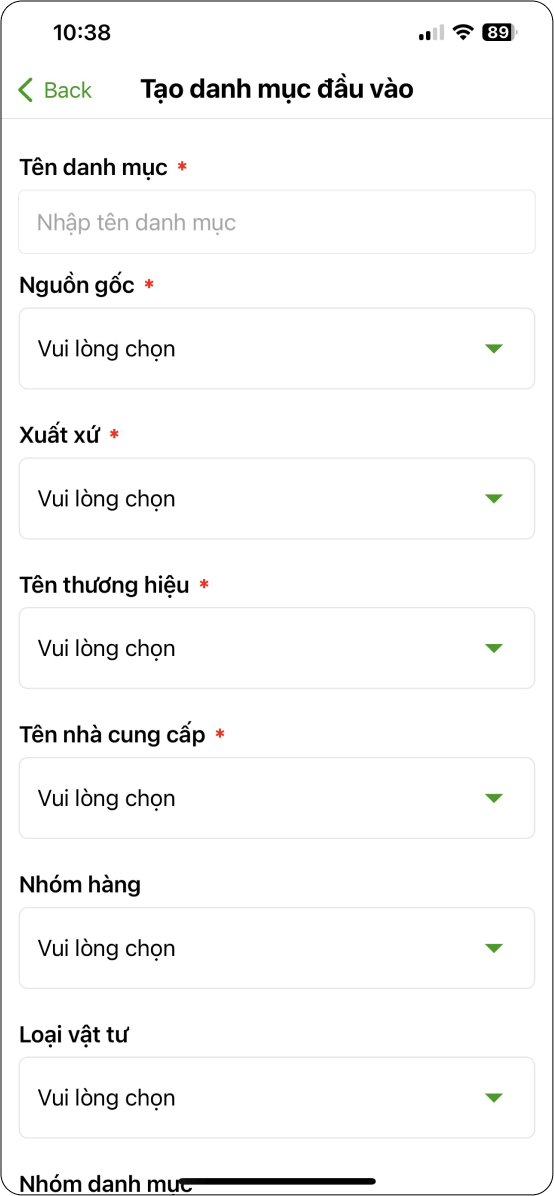
Hình 5
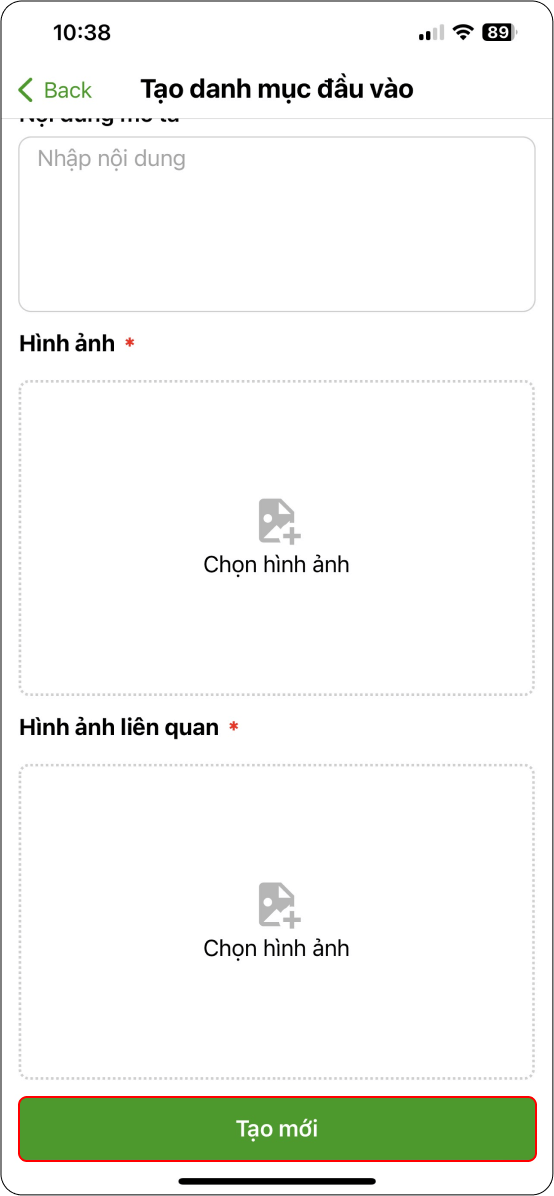
Hình 6
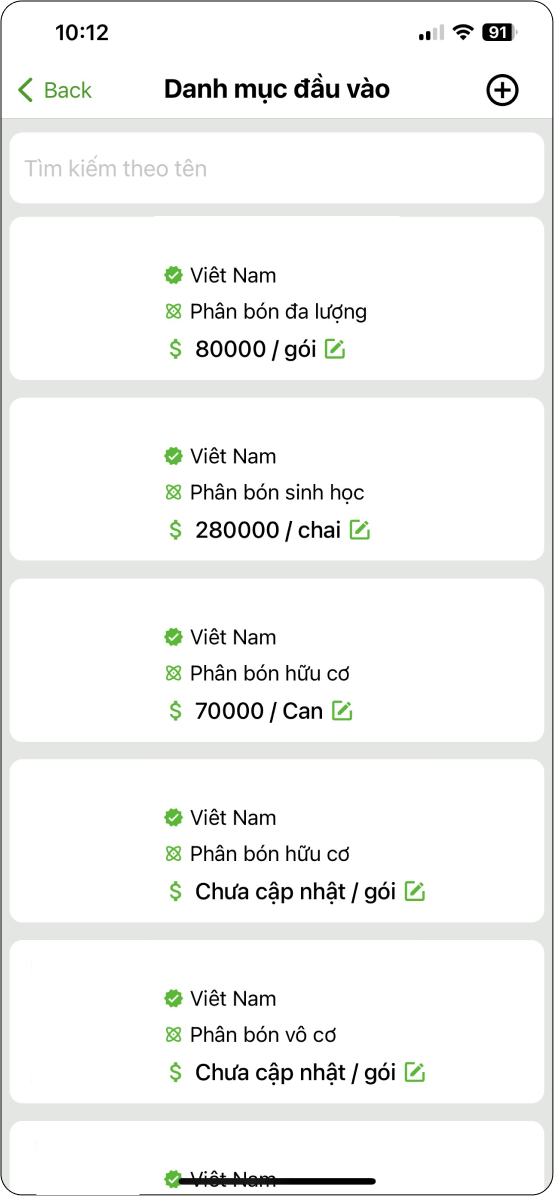
Hình 7
Sau khi khai báo, Ban quản lý xem danh sách đã khai báo tại quản lý danh mục đầu vào như sau: Nhấn vào“Quy trình kỹ thuật và dữ liệu nguồn” (Hình 1) → nhấn vào “Danh mục đầu vào” (Hình 2)
→ Danh mục đầu vào.
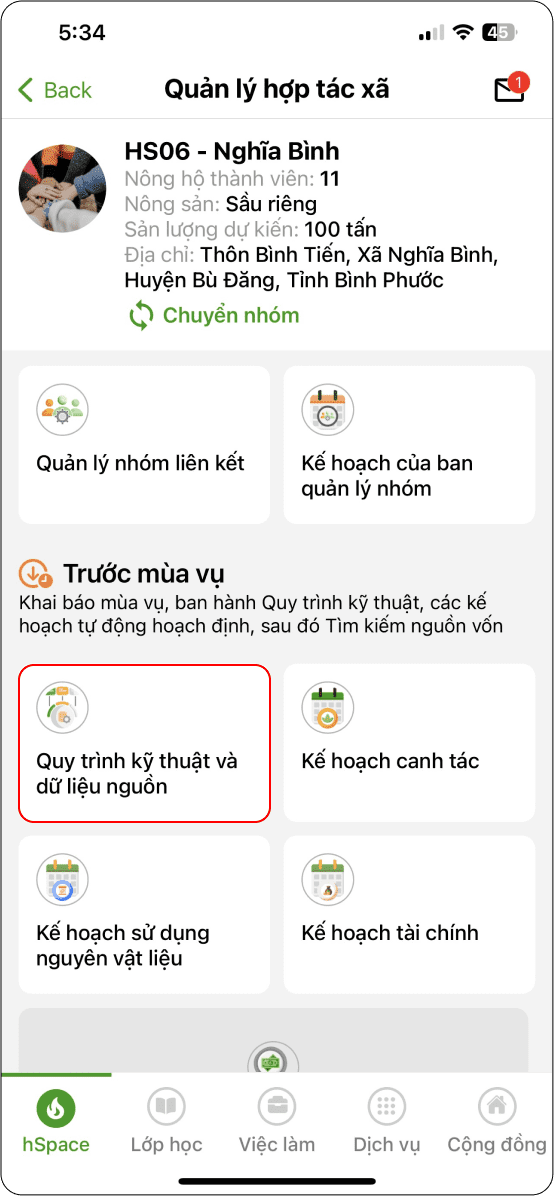
Hình 1
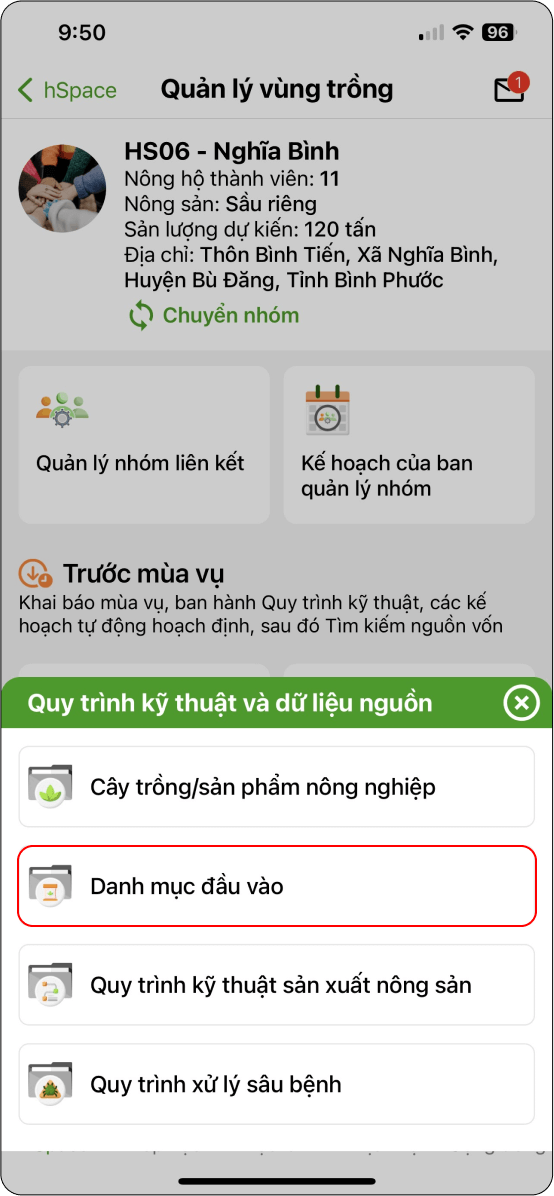
Hình 2
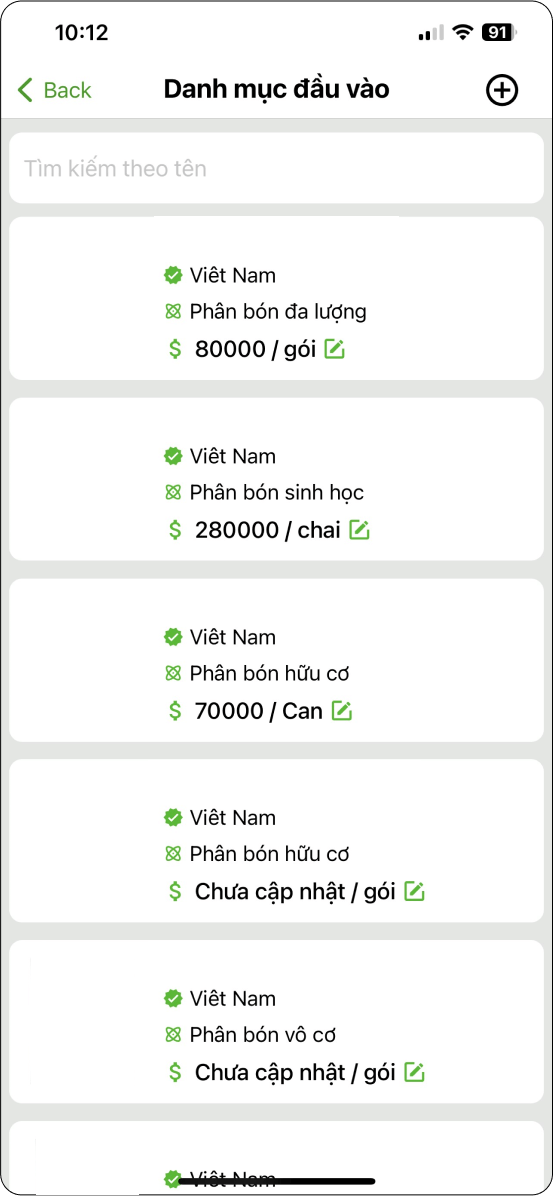
Hình 3
Xây dựng quy trình kỹ thuật cá nhân
Người dùng vai trò kỹ thuật tự xây dựng quy trình canh tác cho từng loại nông sản theo tiêu chuẩn đã bóc tách.
Thực hiện:
Nhấn vào “Quy trình kỹ thuật và dữ liệu nguồn” (Hình 1) → Nhấn vào “Quy trình sản xuất nông sản” (Hình 2) → Nhấn vào dấu (+) (Hình 3) → Điền thông tin và nhấn “Tiếp theo” (Hình 4).
→ Tạo giai đoạn canh tác (Hình 5) → Tạo quy trình kỹ thuật bóc tách cho giai đoạn ( Hình 6).
→ Nhập thông tin quy định rồi nhấn “Tiếp theo” (Hình 7) → Tạo danh sách công việc cho các quy trình bóc tách (Hình 8).
→ Khai báo thông tin công việc (Hình 9) → Danh sách công việc cho quy trình bóc tách (Hình 10).
→ Danh sách các giai đoạn và quy trình bóc tách (Hình 11) → Danh sách quy trình kỹ thuật sản xuất nông sản (Hình 12).
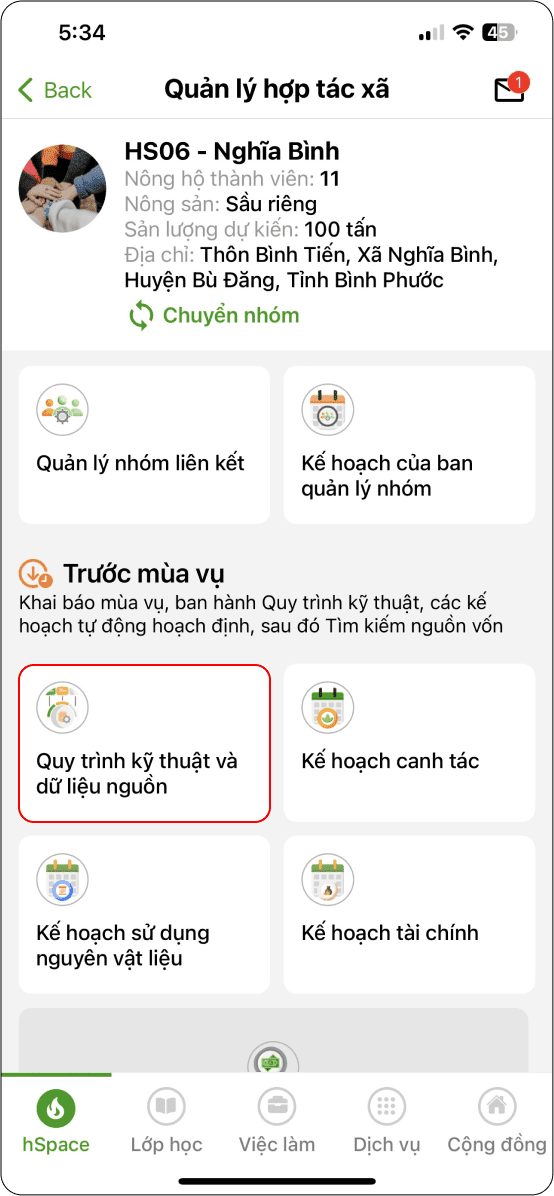
Hình 1
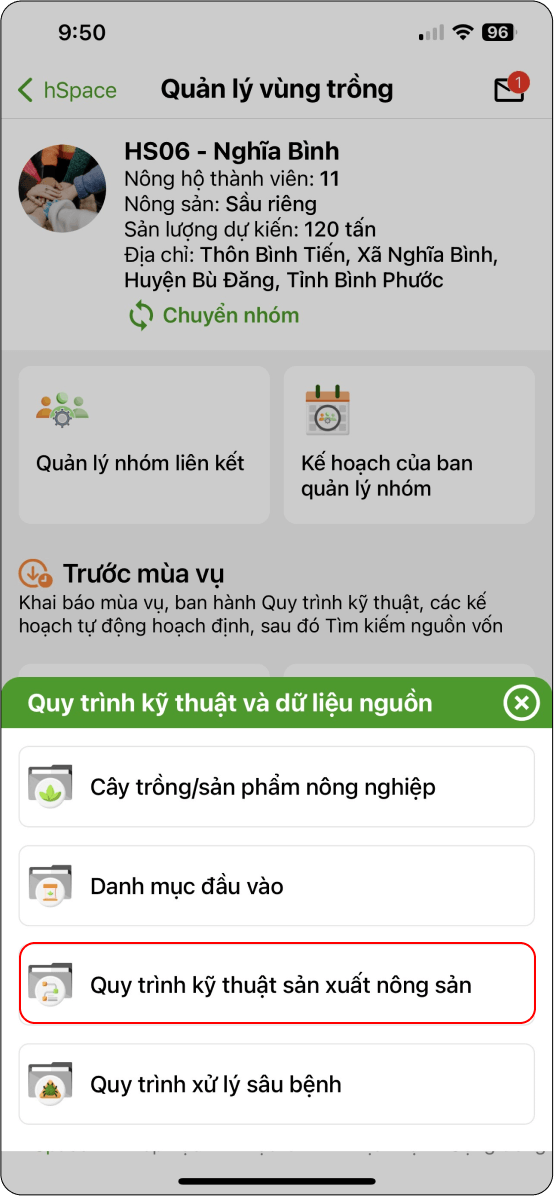
Hình 2
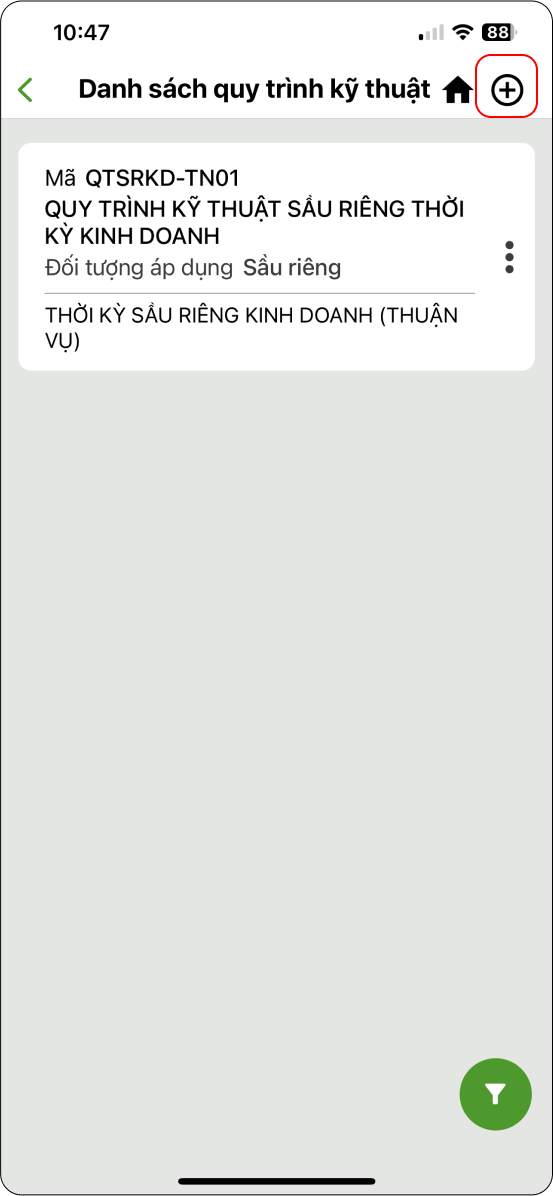
Hình 3
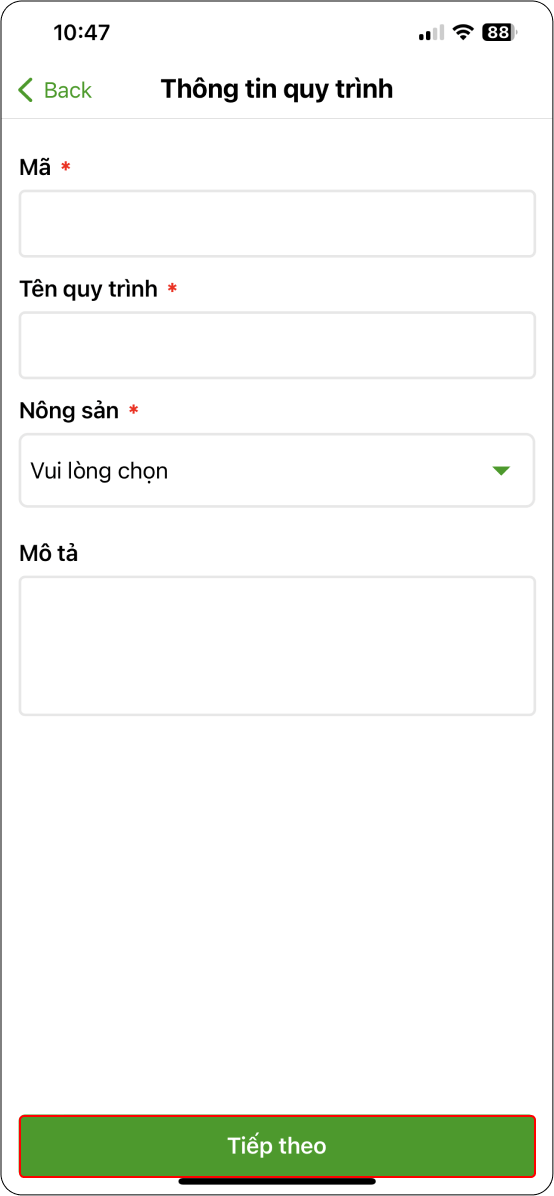
Hình 4
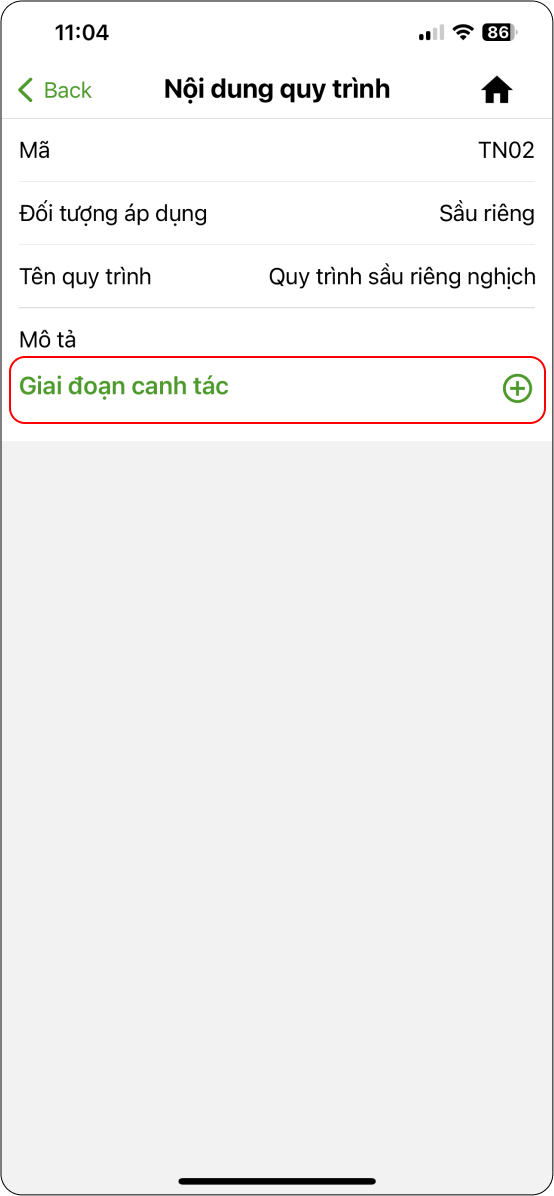
Hình 5
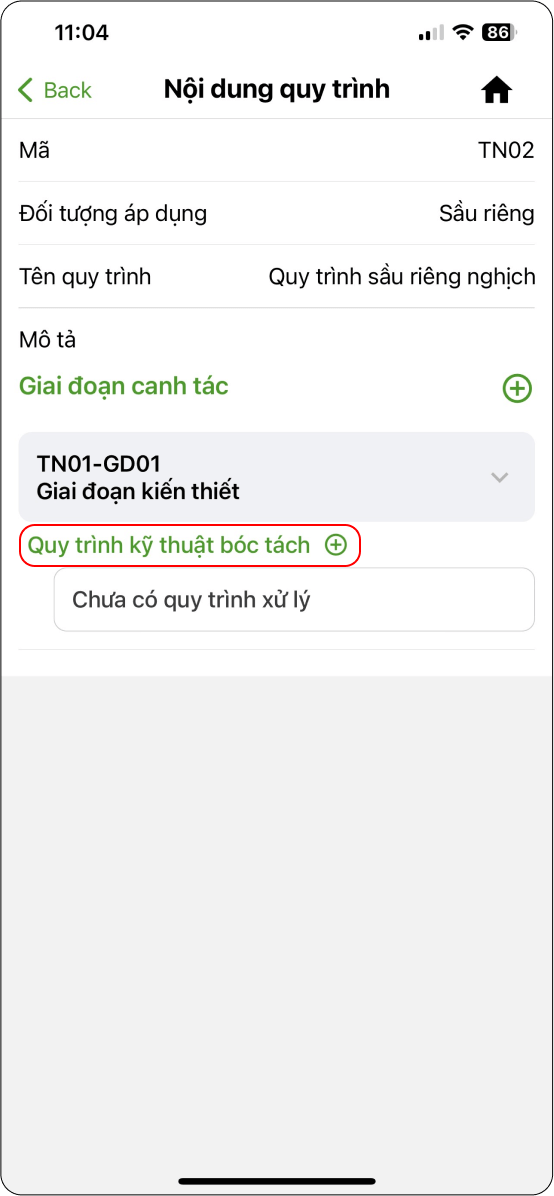
Hình 6
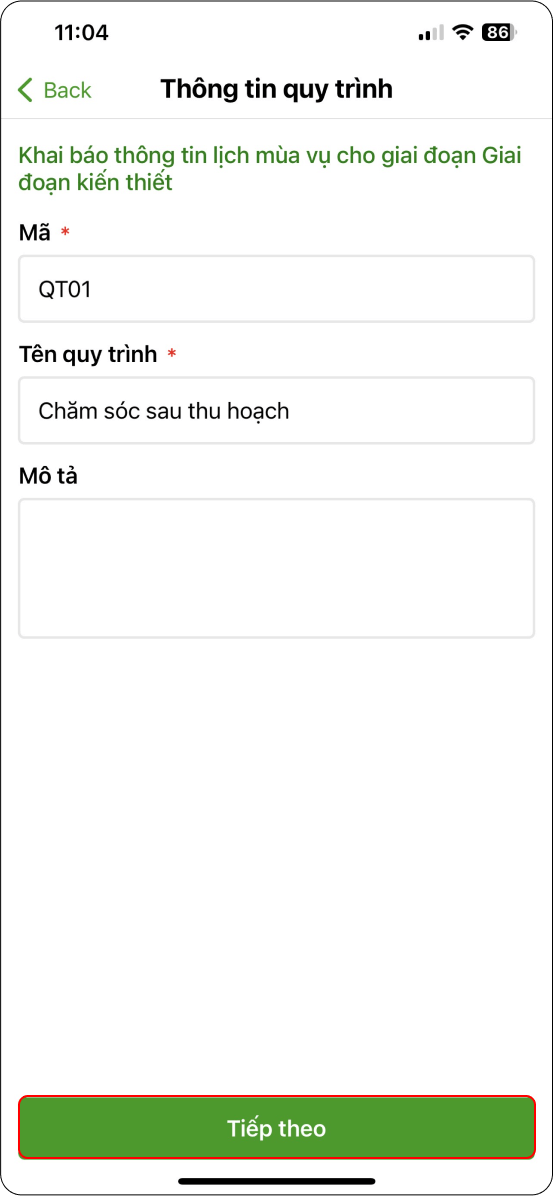
Hình 7
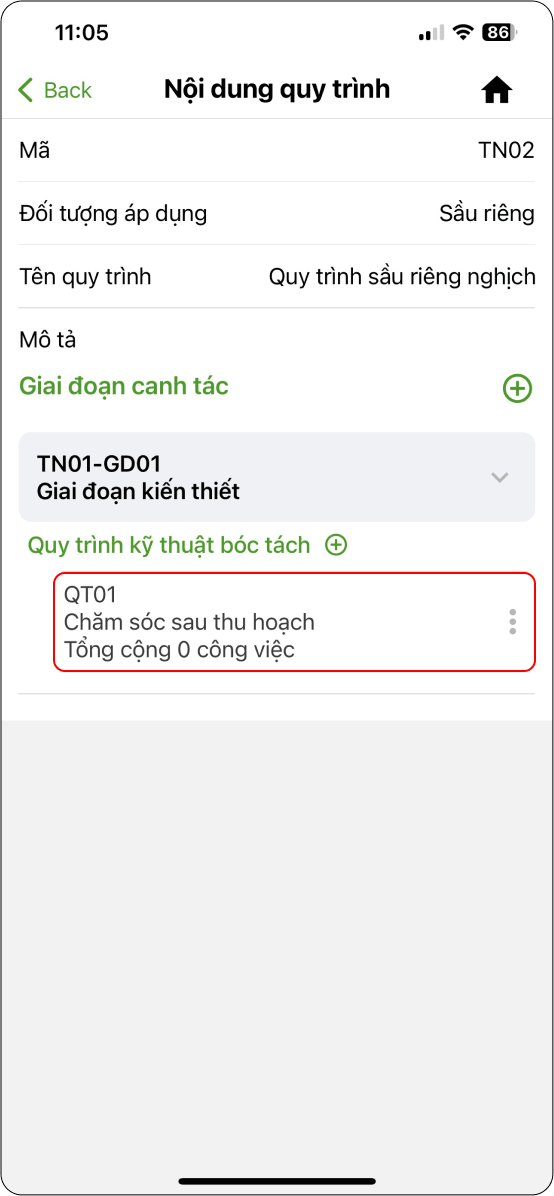
Hình 8
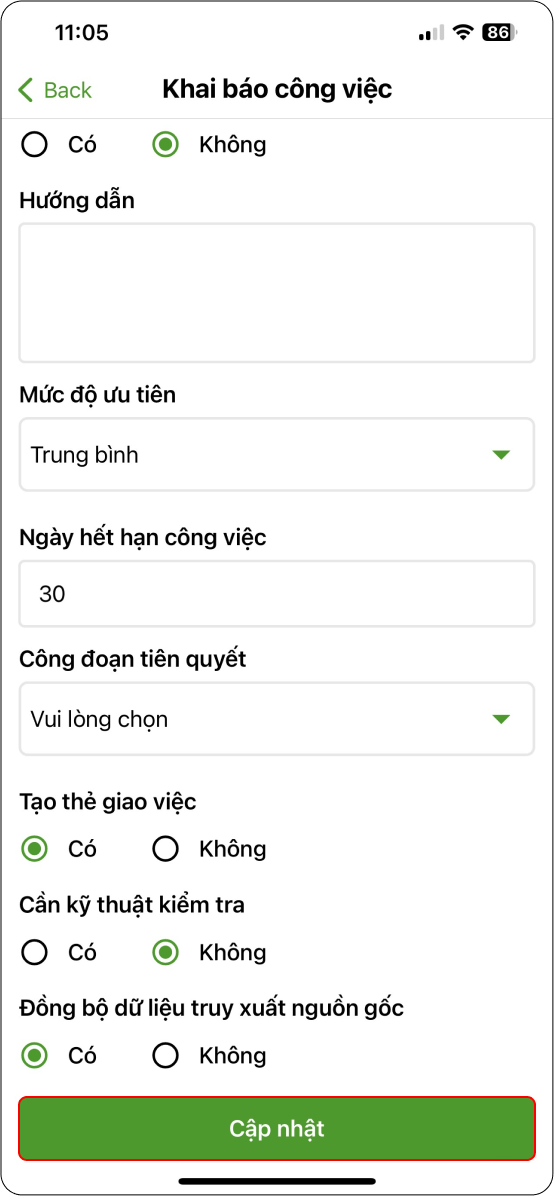
Hình 9
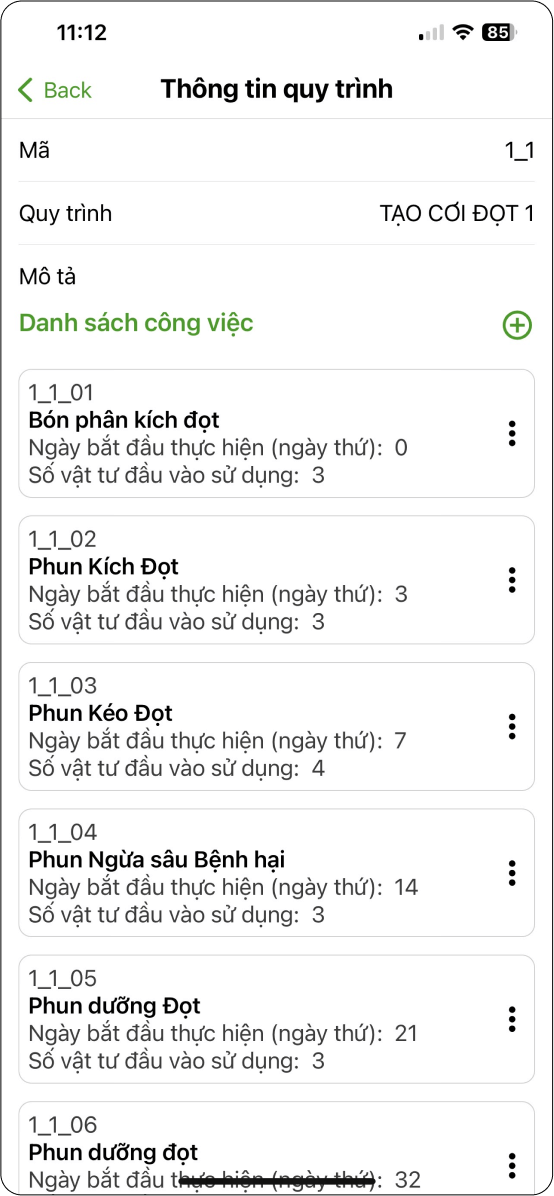
Hình 10

Hình 11
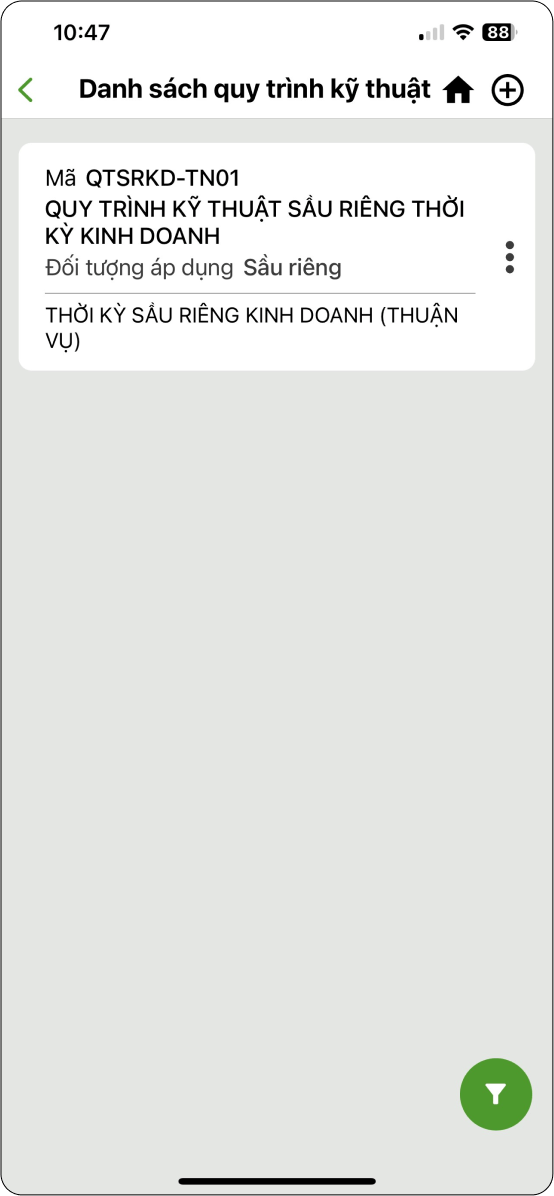
Hình 12
Quản lý mùa vụ của nhóm
Mỗi nhóm sẽ có một mùa vụ thực hiện quy trình trồng trọt, ban quản lý nhóm nông dân sẽ quản lý mùa vụ của nhóm gồm thông tin quan trọng như:
- Ngày bắt đầu - kết thúc mùa vụ
- Sản lượng mùa vụ của nhóm
- Nông sản mùa vụ
Để tạo mùa vụ cho nhóm, người dùng thực hiện:
Truy cập “Quản lý nhóm liên kết” (Hình 1) → Chọn biểu tượng đa nhiệm (Hình 2)→ tiếp tục chọn “Quản lý mùa vụ” (Hình 3) → CHọn biểu tượng dấu “+” (Hình 4).
→ Nhập đầy đủ thông tin yêu cầu của mùa vụ (Hình 5) → Tạo màu vụ → Hoàn thành tạo mùa vụ (Hình 6 - 7).
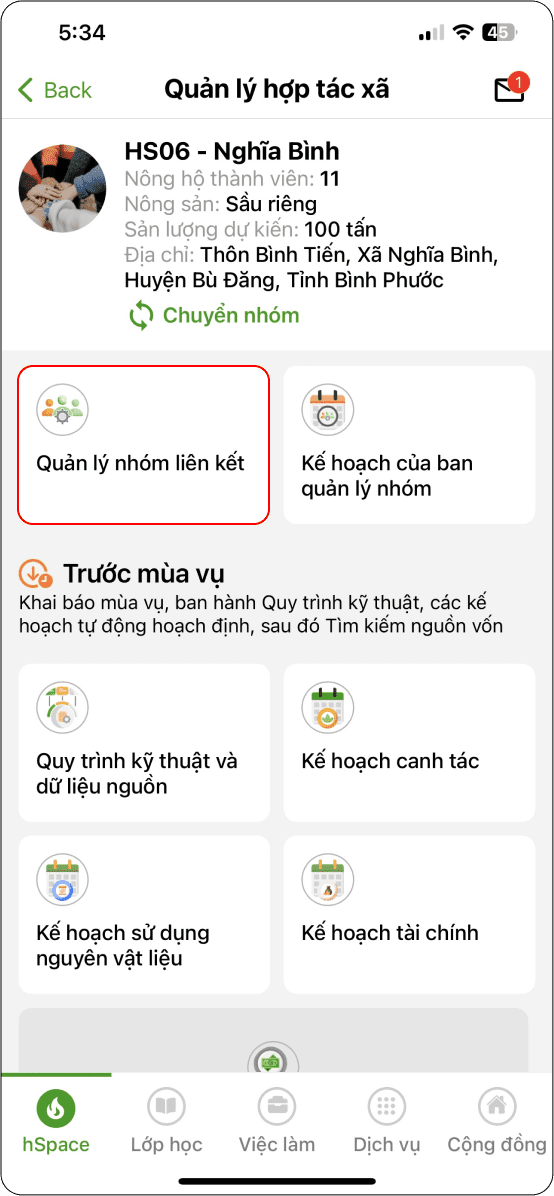
Hình 1
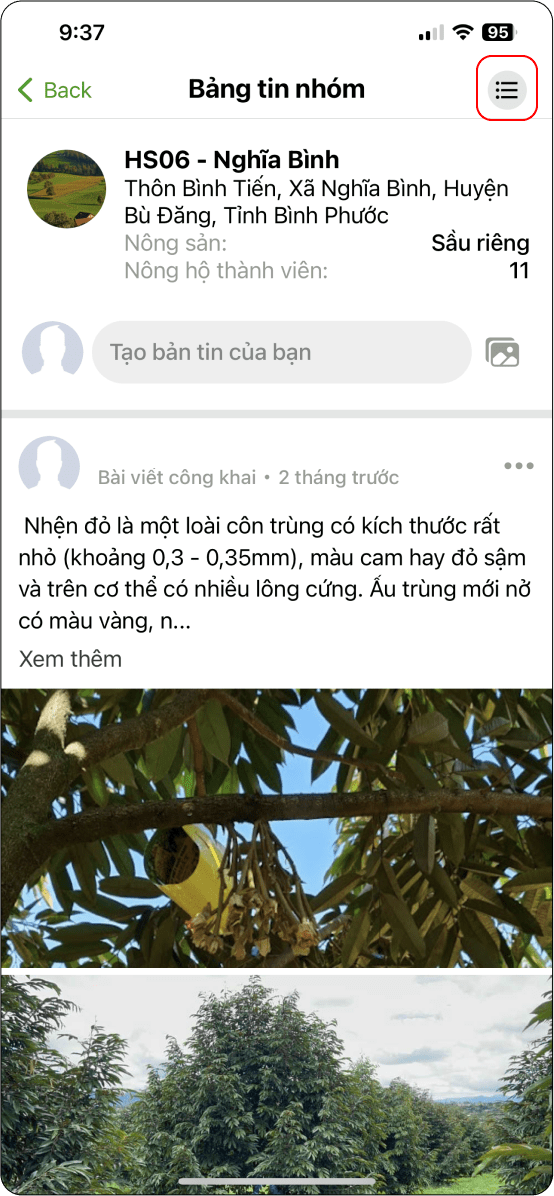
Hình 2
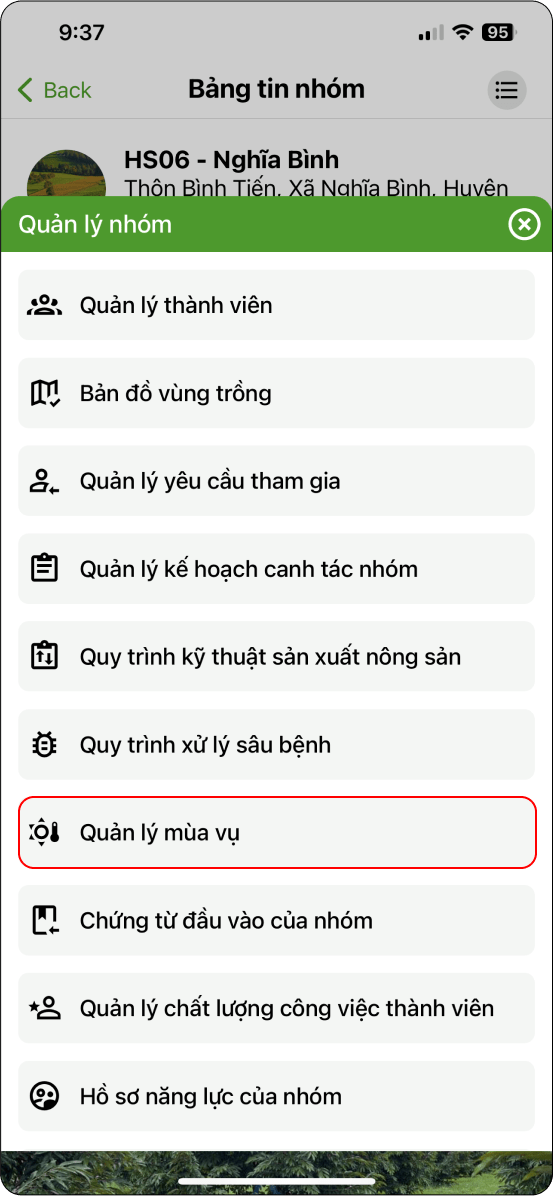
Hình 3
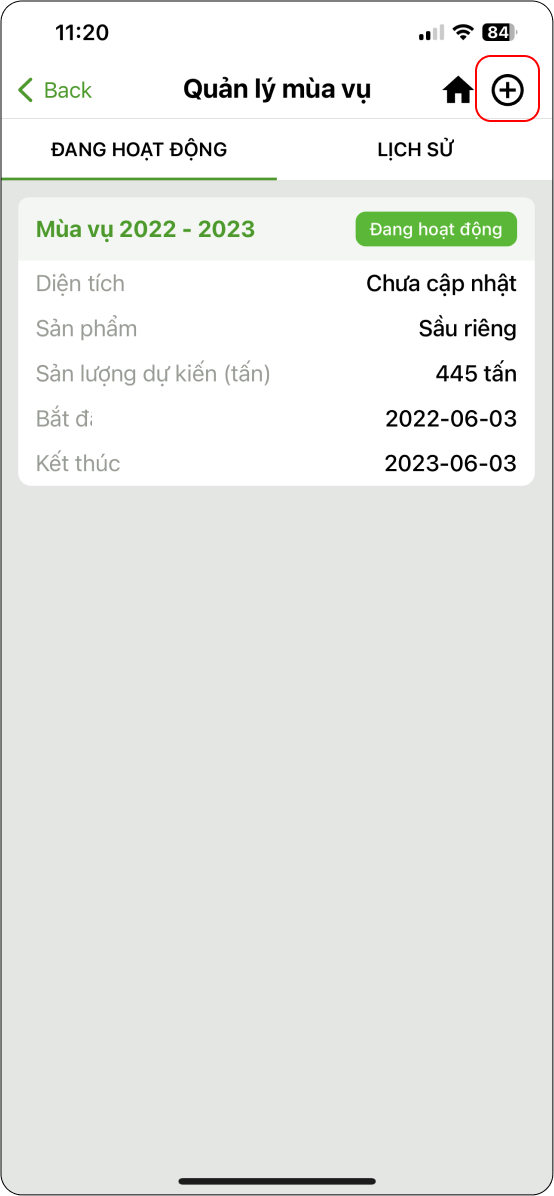
Hình 4
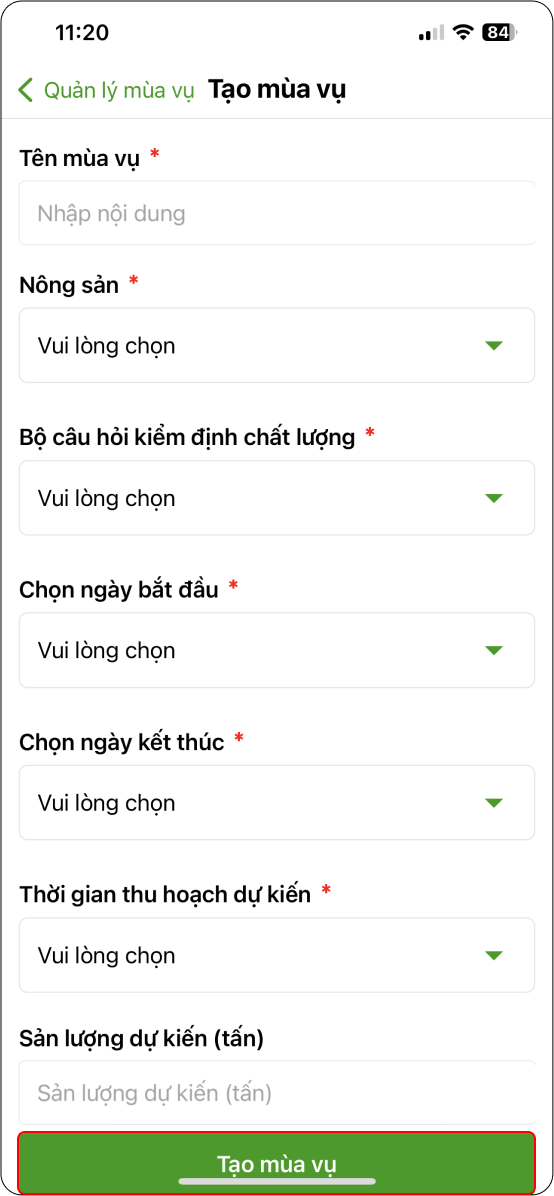
Hình 5
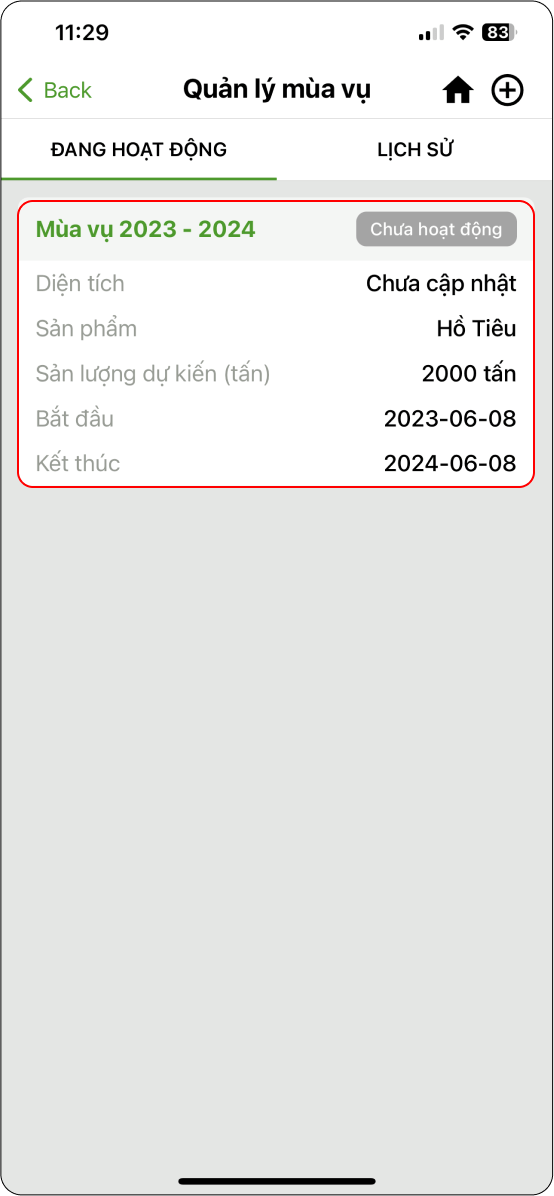
Hình 6
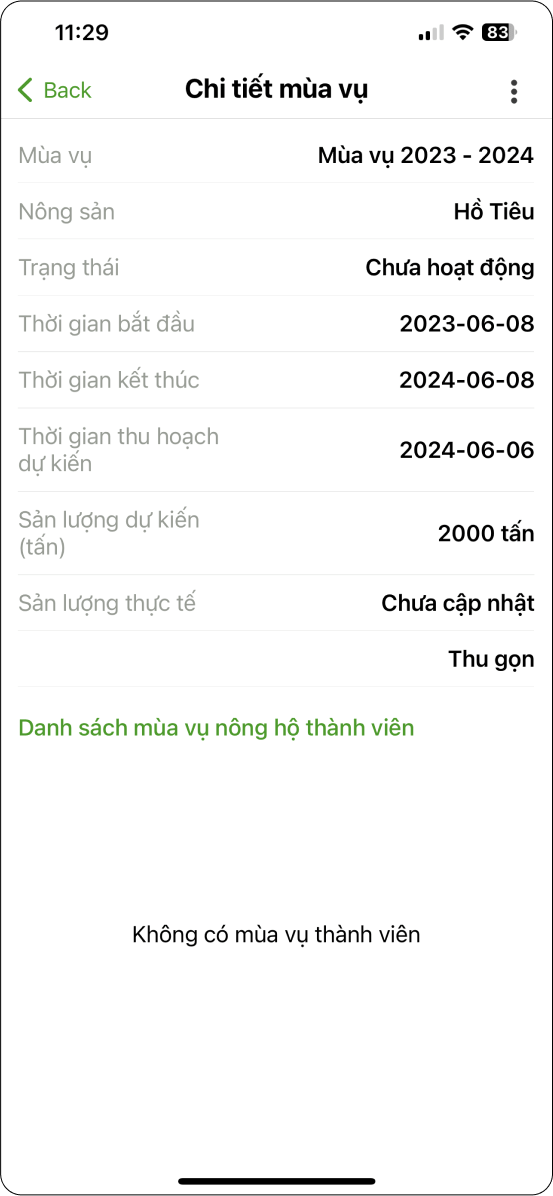
Hình 7
Sau khi hoàn thành tất cả các phần trên, người dùng thực hiện chuyển trạng thái mùa vụ hoạt động để bắt đầu mùa vụ cho nhóm nông dân và tất cả các trang trại đã tham gia mùa vụ.
Tại màn hình chi tiết mùa vụ → Chọn biểu tượng ba chấm (Hình 1) → Chuyển trạng thái mùa vụ (Hình 2) → Hoạt động mùa vụ (Hình 3) → Hoàn thành chuyển trạng thái hoạt động mùa vụ (Hình 4).
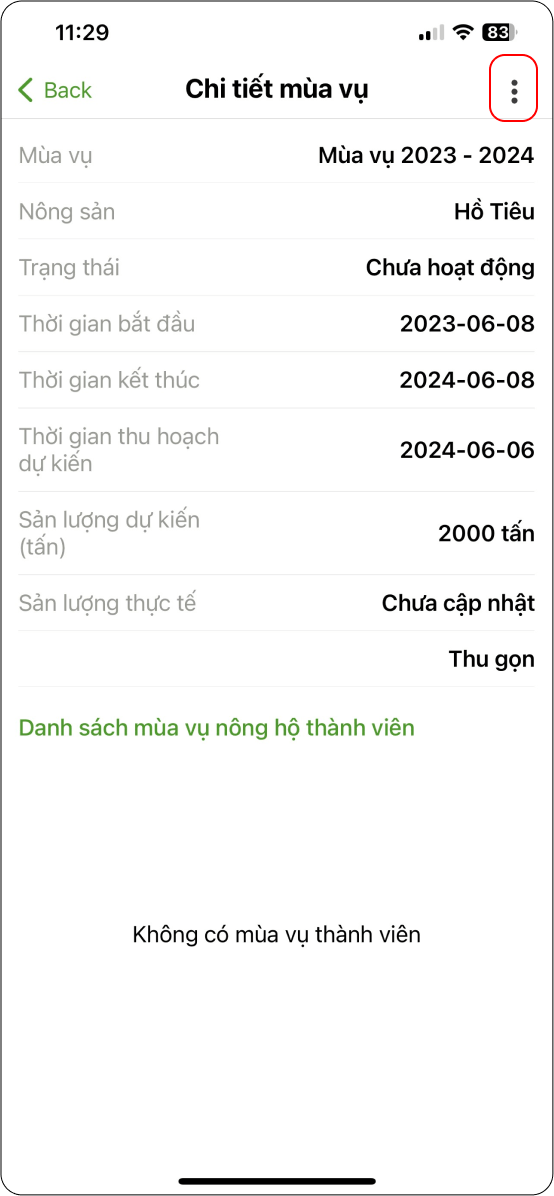
Hình 1
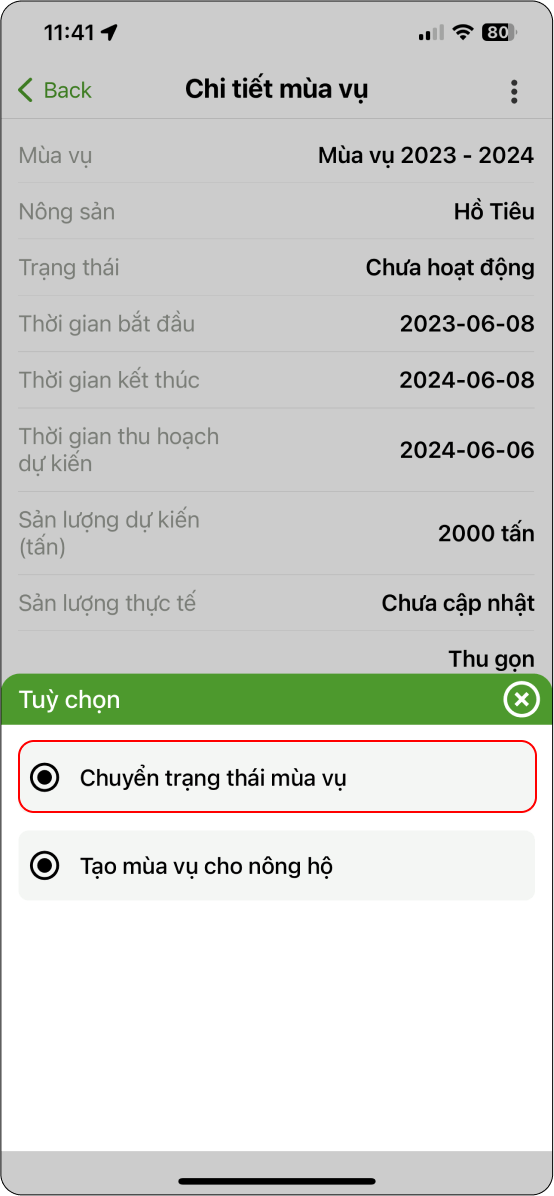
Hình 2
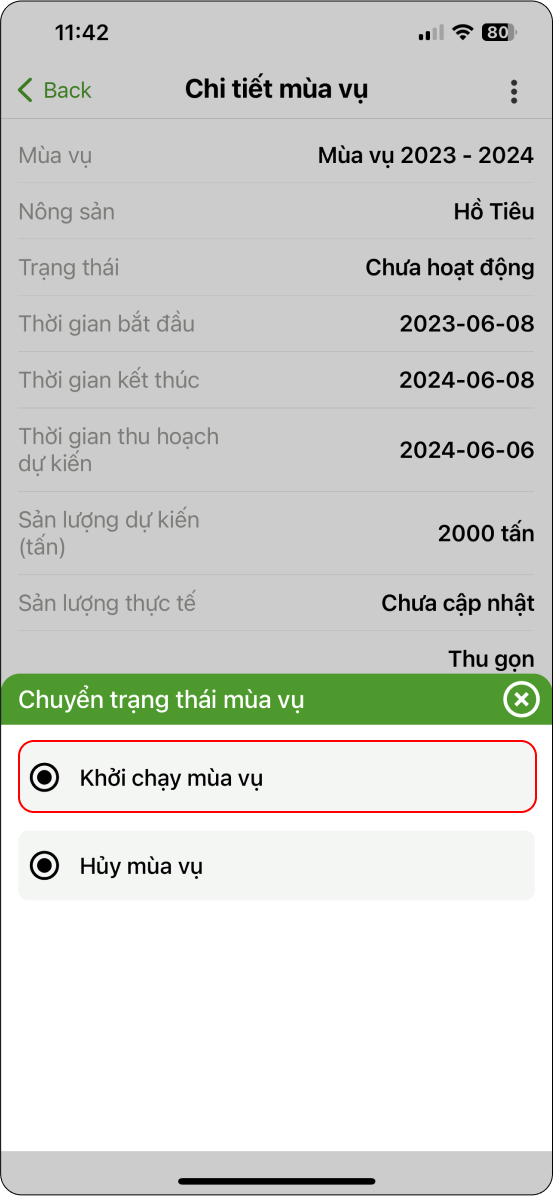
Hình 3
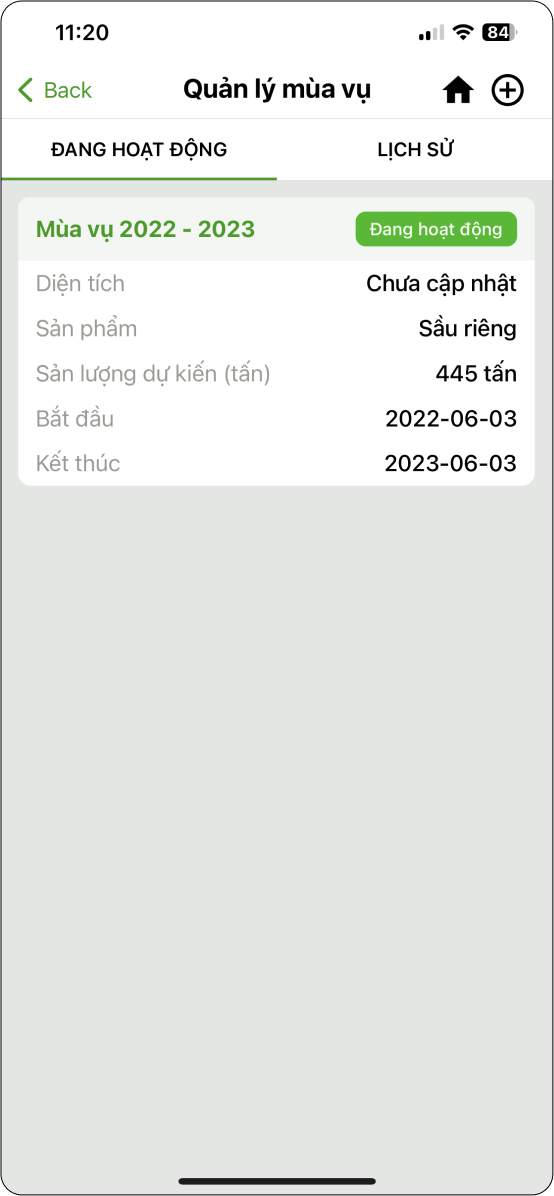
Hình 4
Sau chuyển trạng thái mùa vụ cho nhóm nông dân, kỹ thuật của nhóm phải cập nhật thành viên trang trại cho mùa vụ như sau:
Tại “Chi tiết mùa vụ” → Chọn biểu tượng 3 chấm (Hình 1)→ Tạo mùa vụ cho nông hộ (Hình 2) → Đánh dấu chọn nông hộ thành viên thêm vào mùa vụ (Hình 3) → Tạo mùa vụ cho nông hộ (Hình 4) → Hoàn thành tạo mùa vụ cho nông hộ (Hình 5).
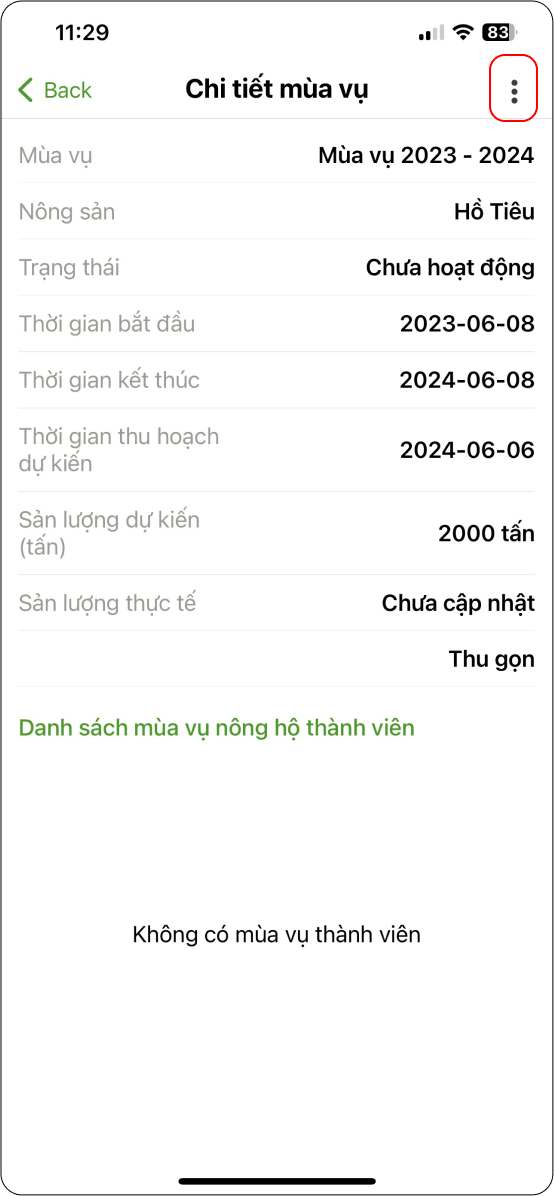
Hình 1
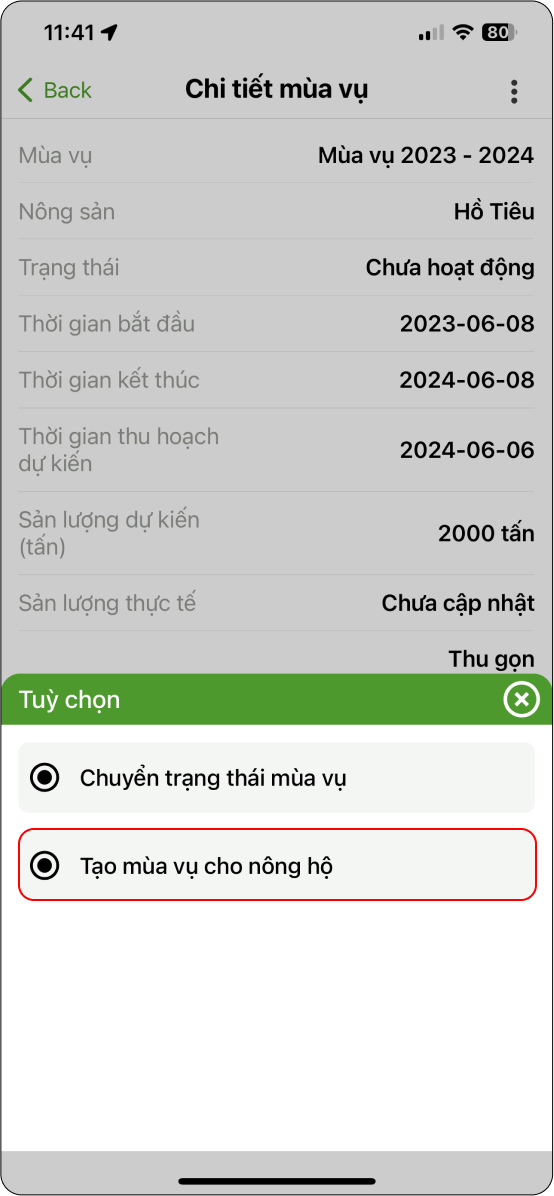
Hình 2
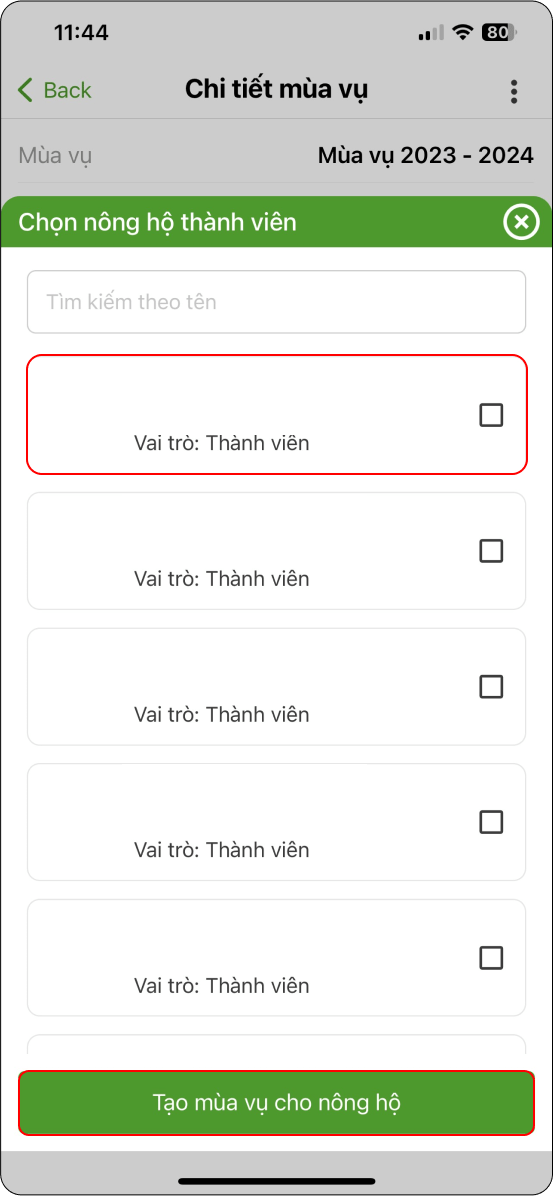
Hình 3
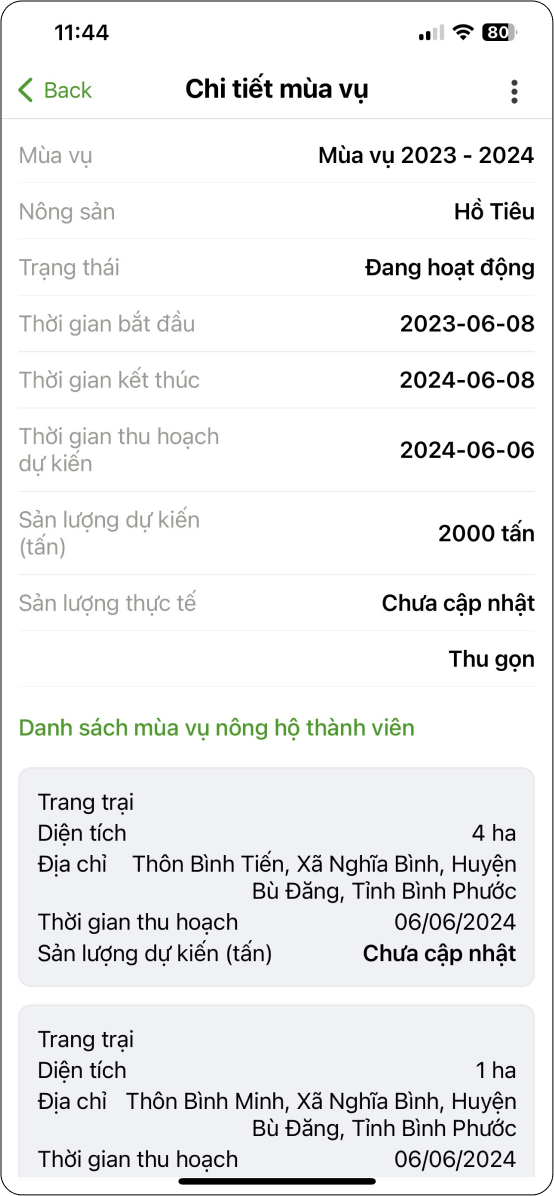
Hình 4
Khi hoàn thành tạo mùa vụ cho nông hộ, thực hiện ước tính sản lượng cho từng nông hộ thành viên.
Tại màn hình Chi tiết mùa vụ, di chuyển đến danh sách nông hộ của mùa vụ → Chọn nông hộ trên danh sách → Chọn cập nhật ước tính sản lượng → Nhập sản lượng ước tính và Cập nhật.
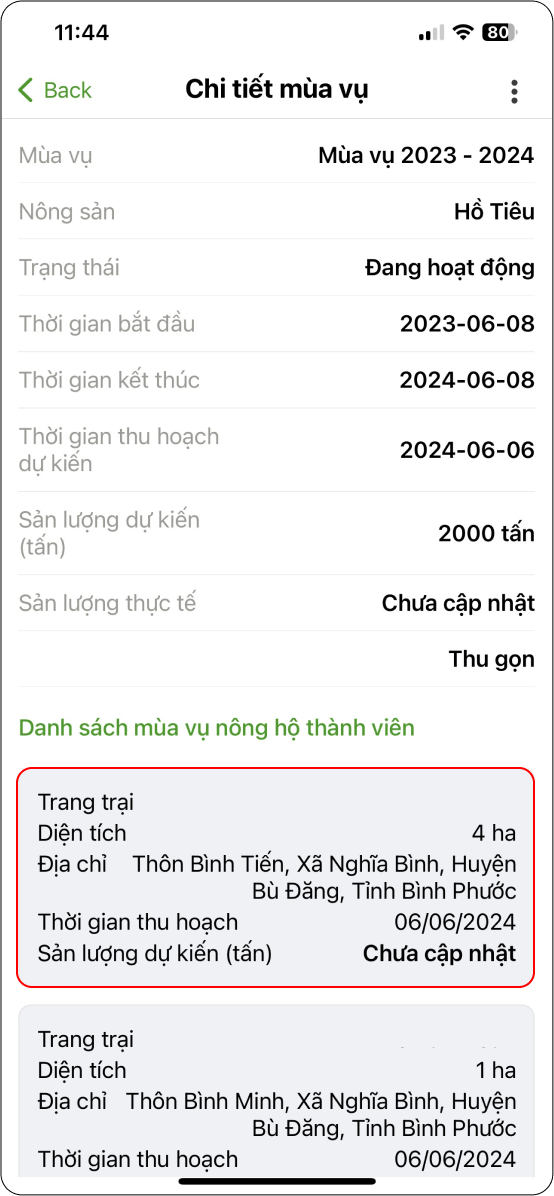
Hình 1
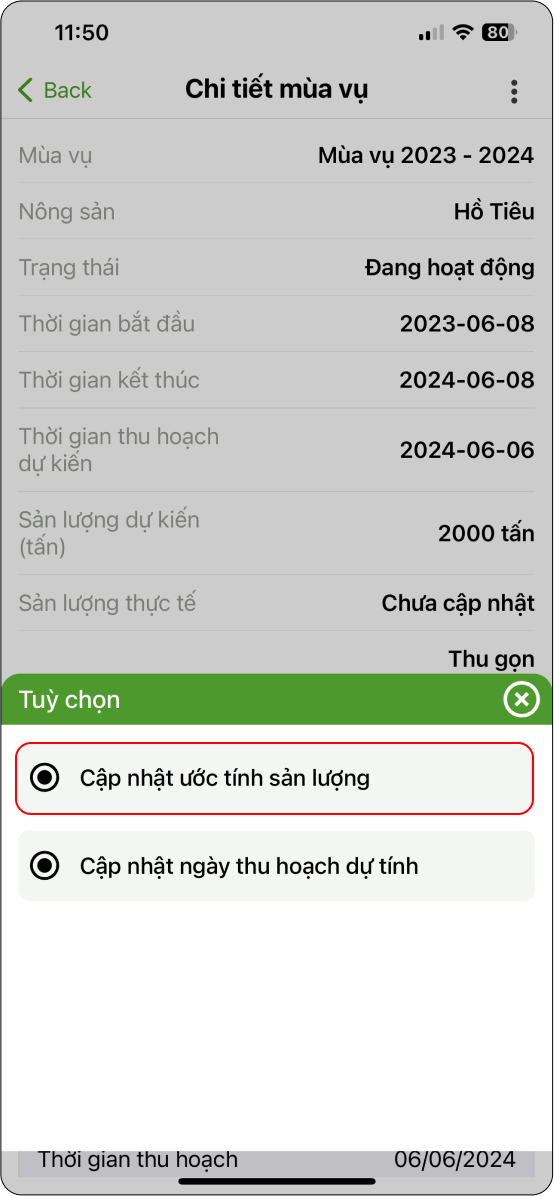
Hình 2
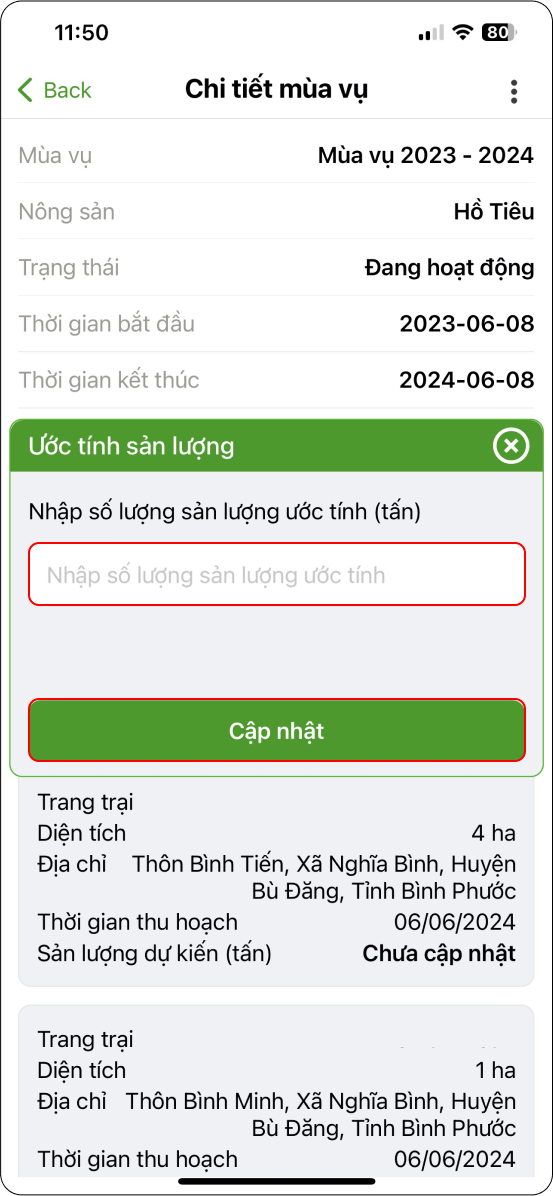
Hình 3
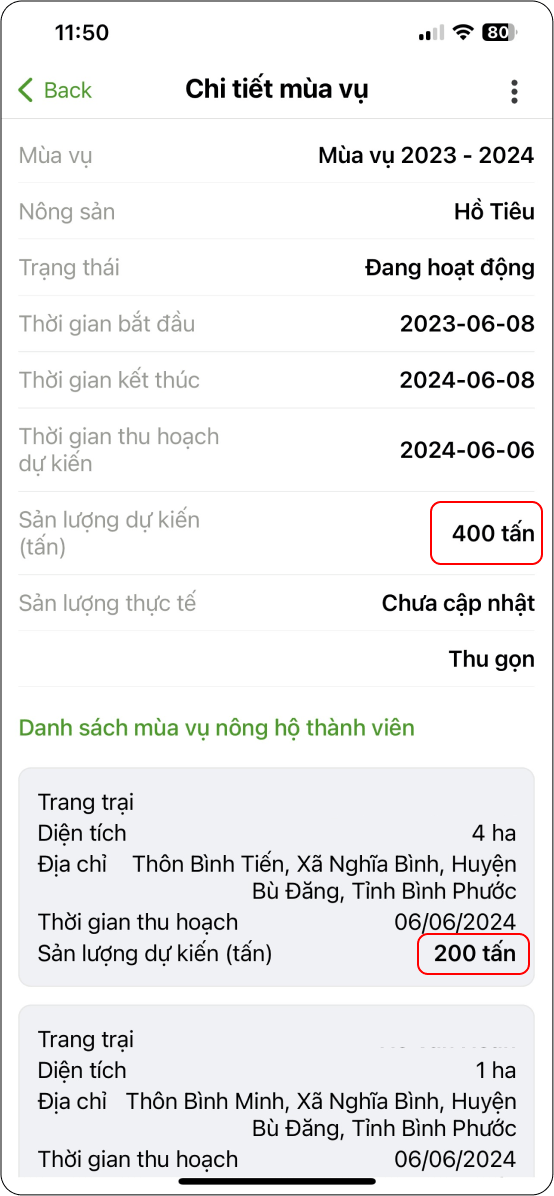
Hình 4
Tiếp tục cập nhật ngày thu hoạch dự tính cho trang trại:
Tại màn hình Chi tiết mùa vụ, di chuyển đến danh sách nông hộ của mùa vụ → Chọn nông hộ trên danh sách → Chọn cập nhật ngày thu hoạch dự tính → Chọn ngày thu hoạch dự kiến và Cập nhật.
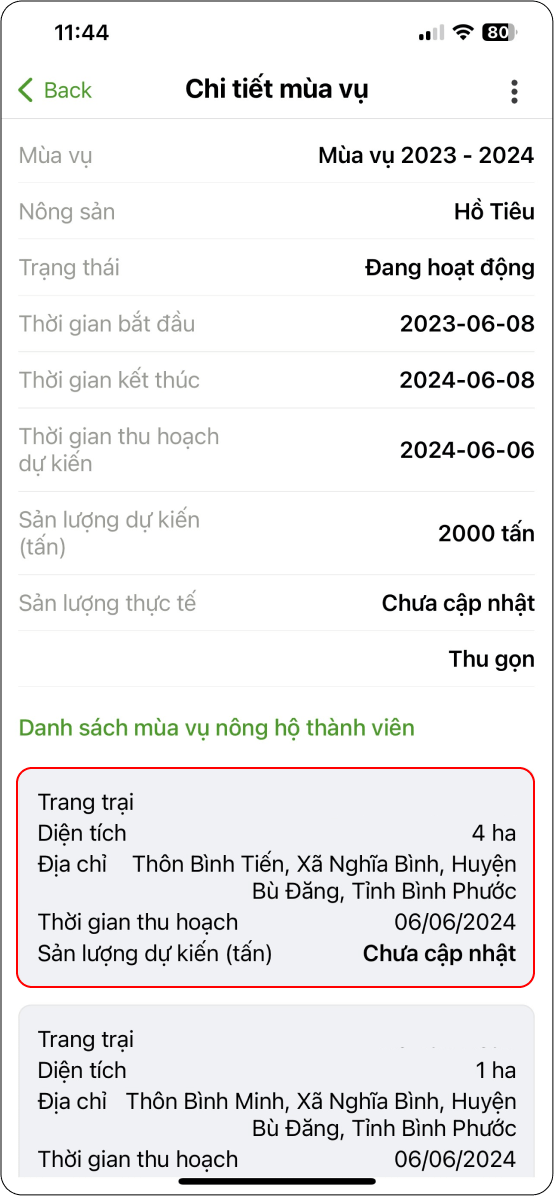
Hình 1
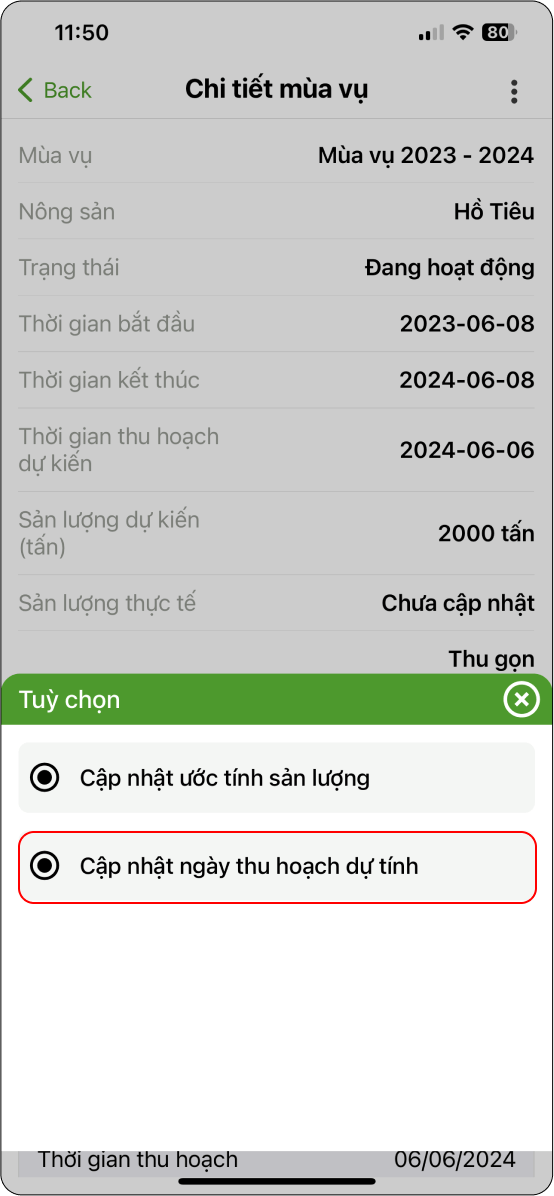
Hình 2
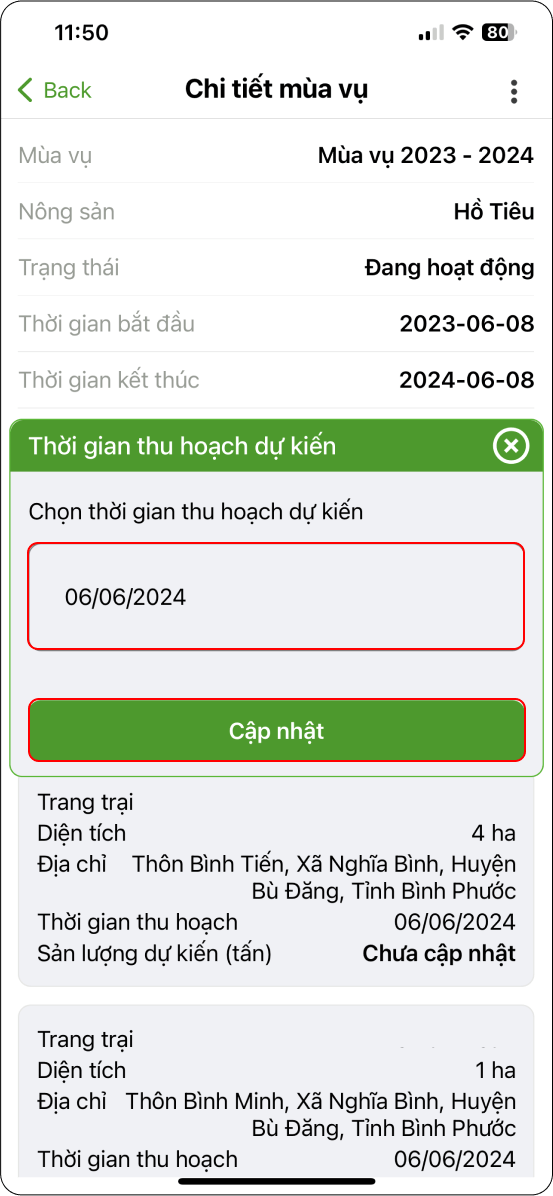
Hình 3
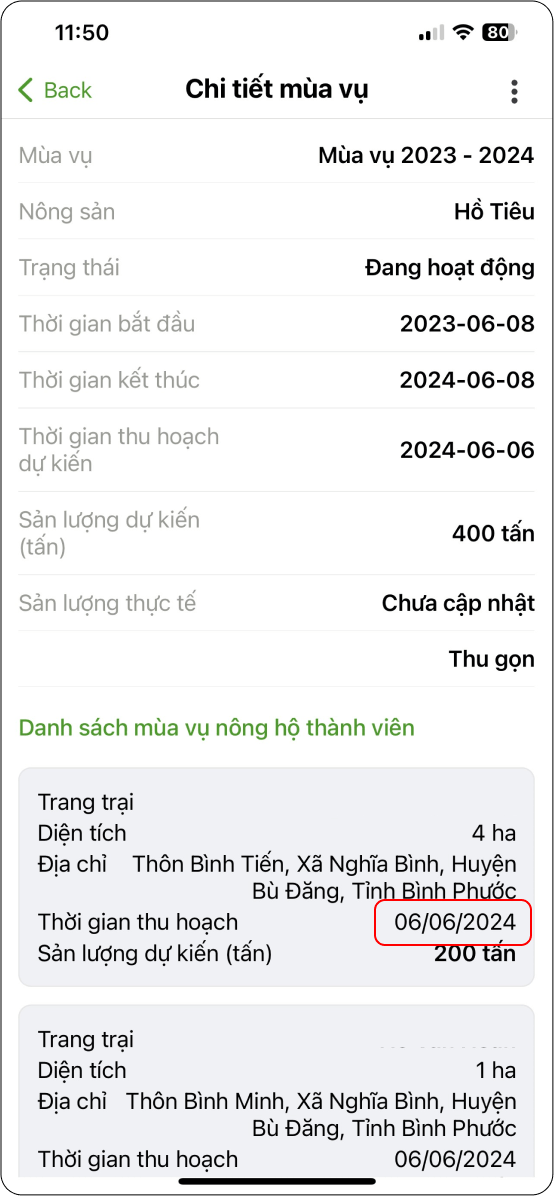
Hình 4
Mùa vụ đã được chuyển sang trạng thái Hoạt động: các quy trình và công việc được hoạch định theo kế hoạch đã đề ra. Giúp ban quản lý dễ dàng theo dõi và quản lý công việc tại từng trang trại thành viên.
Khi mùa vụ của nhóm đã đến ngày kết thúc, kỹ thuật sẽ chuyển trạng thái mùa vụ từ hoạt động → Hoàn thành. Kết thúc mùa vụ và thống kê dữ liệu để truy xuất nguồn gốc trang trại.
Tại màn hình chi tiết mùa vụ → Chọn biểu tượng 3 chấm → Chuyển trạng thái mùa vụ → Hoàn thành mùa vụ.
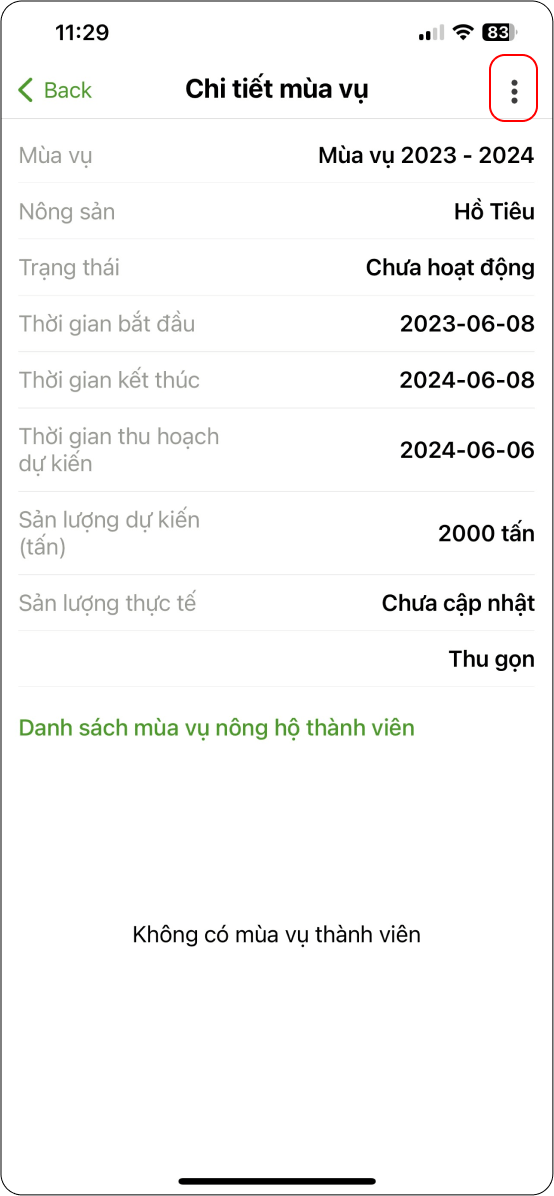
Hình 1
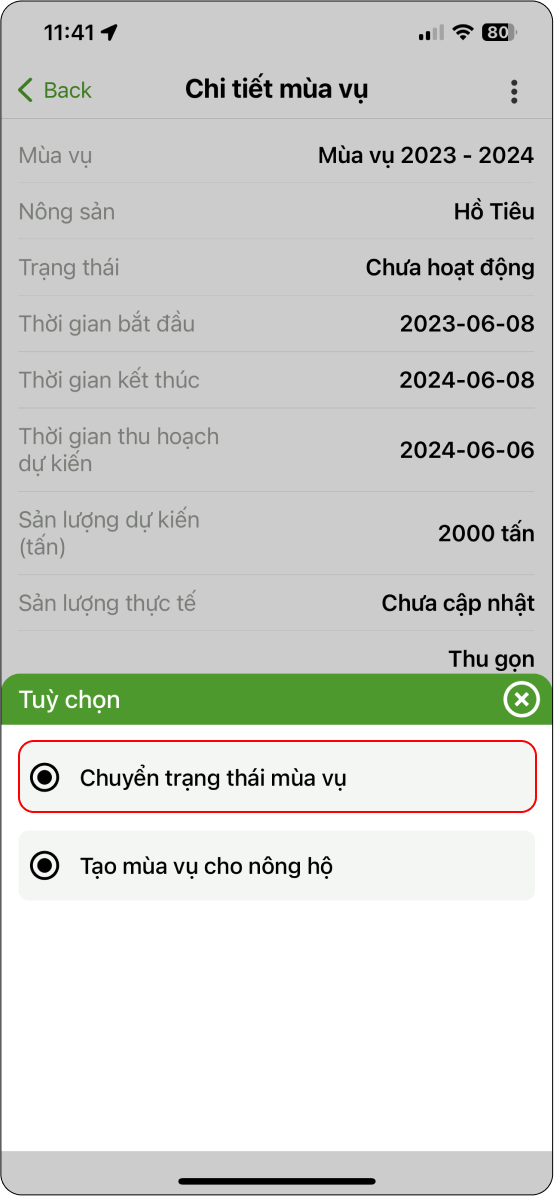
Hình 2
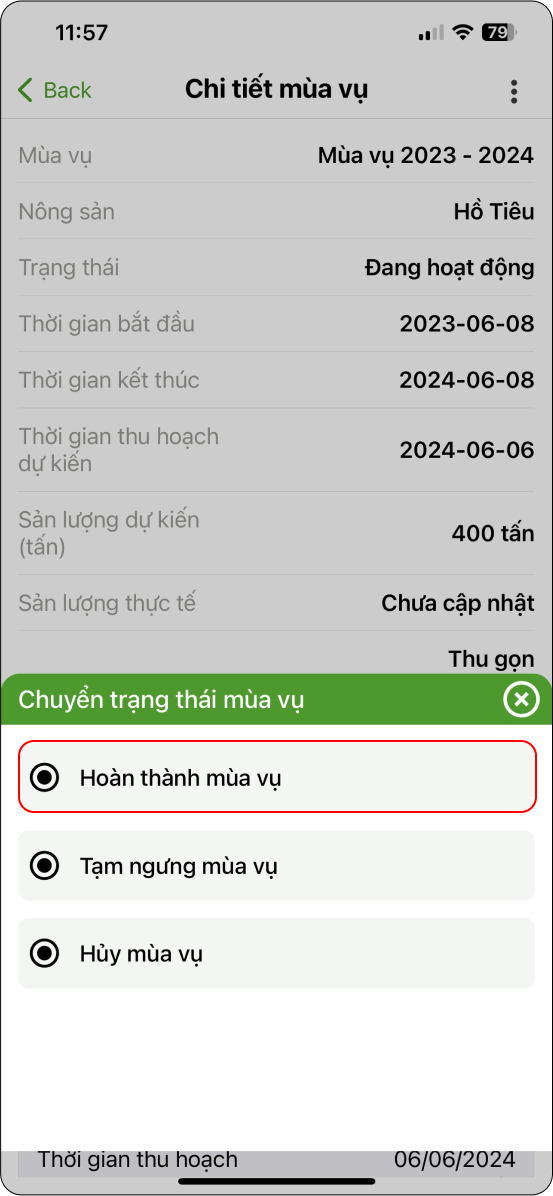
Hình 3
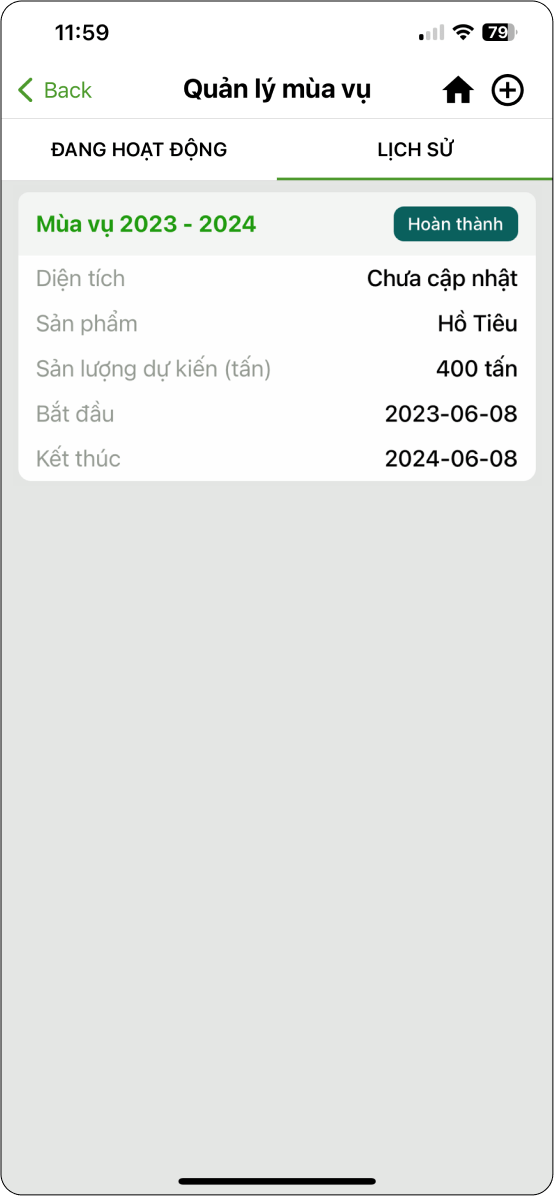
Hình 4
Sao chép quy trình kỹ thuật vào nhóm
Từ quy trình kỹ thuật cá nhân đã xây dựng, kỹ thuật sao chép vào nhóm nông dân của mình quản lý.
Nhấn vào biểu tượng “Tùy chọn” trên quy trình cần sao chép (Hình 1) → Nhấn vào “Sao chép quy trình vào nhóm nông hộ” (Hình 2) → Chọn nhóm cần sao chép quy trình đến (Hình 3) → Hoàn thành sao chép vào nhóm (Hình 4).
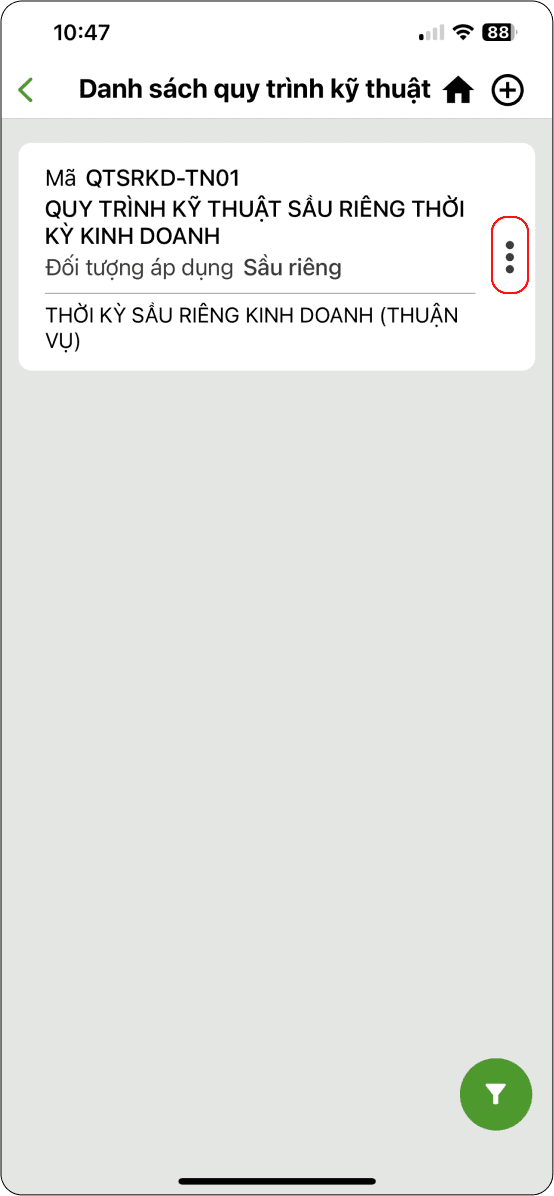
Hình 1
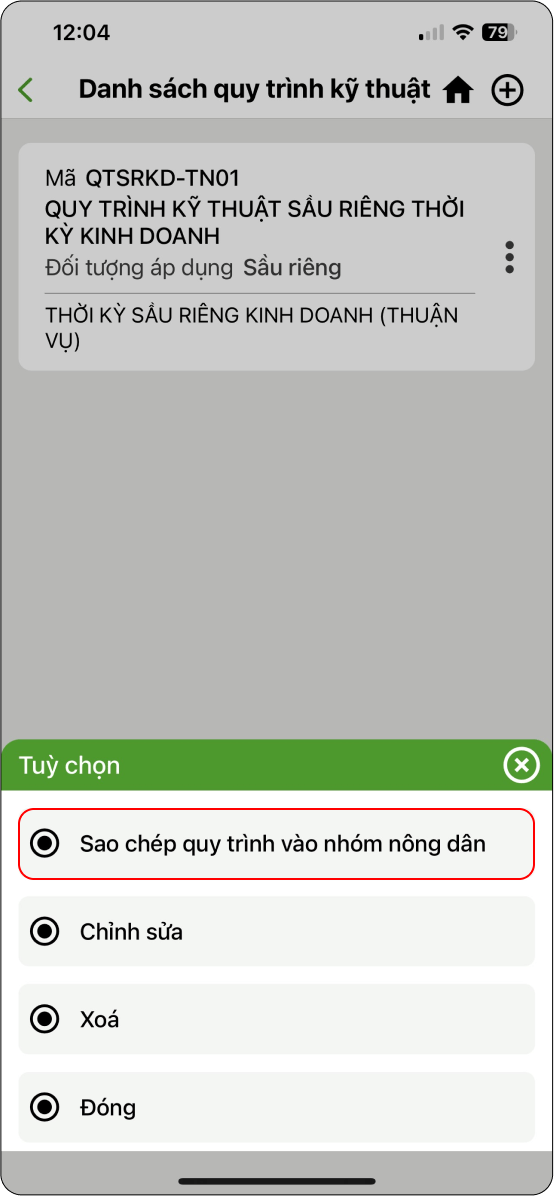
Hình 2
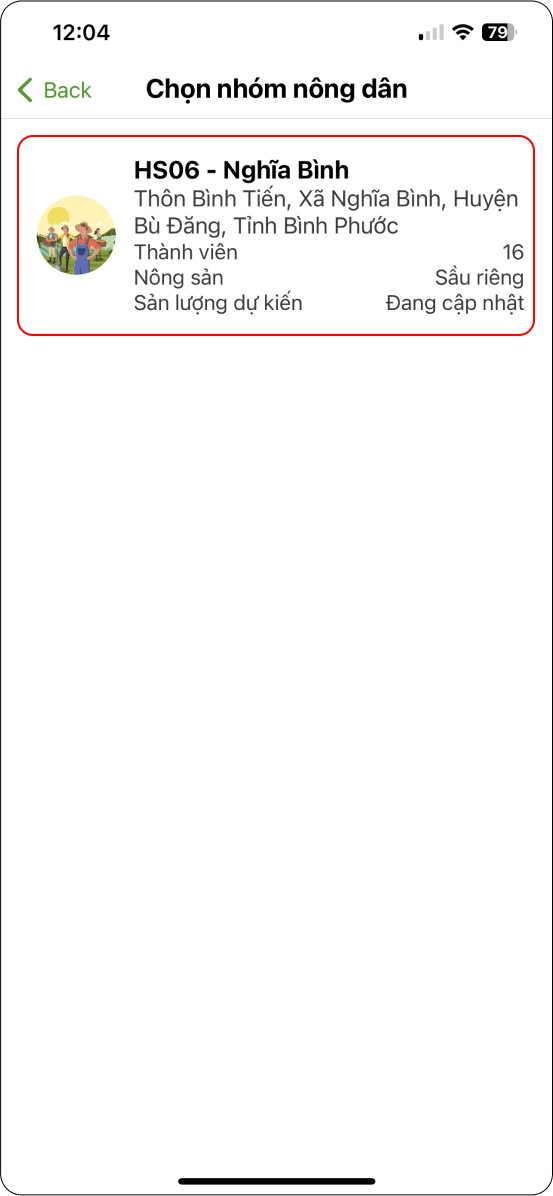
Hình 3
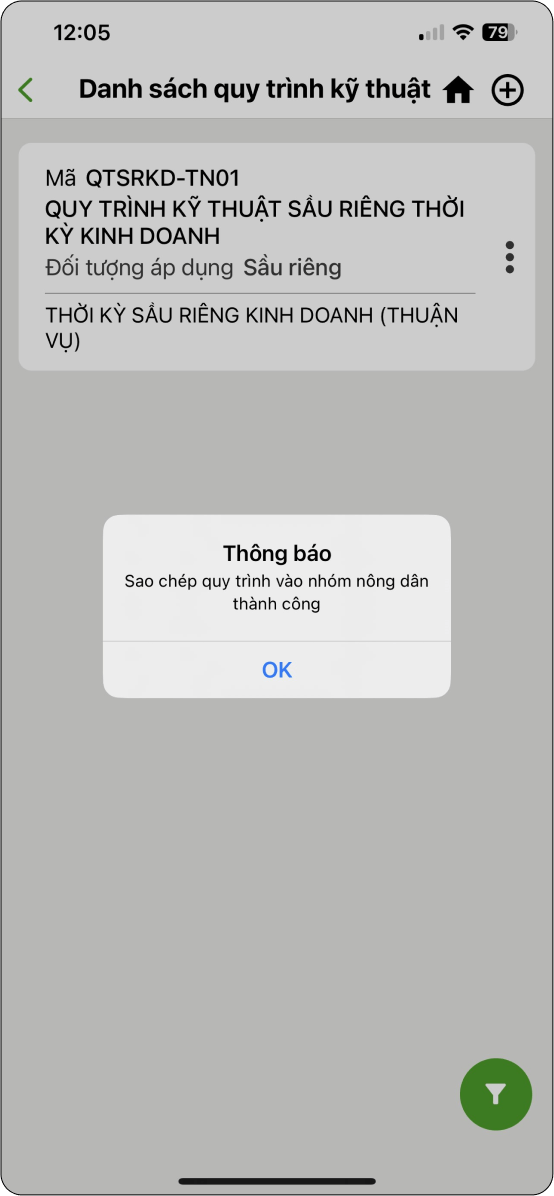
Hình 4
Xem quy trình vừa sao chép vào nhóm:
Nhấn vào “Quản lý nhóm liên kết” (Hình 1) → Nhấn vào biểu tượng “đa nhiệm” (Hình 2) → Chọn “Quy trình kỹ thuật sản xuất nông sản” (Hình 3) → Quy trình vừa mới sao chép vào (Hình 4).
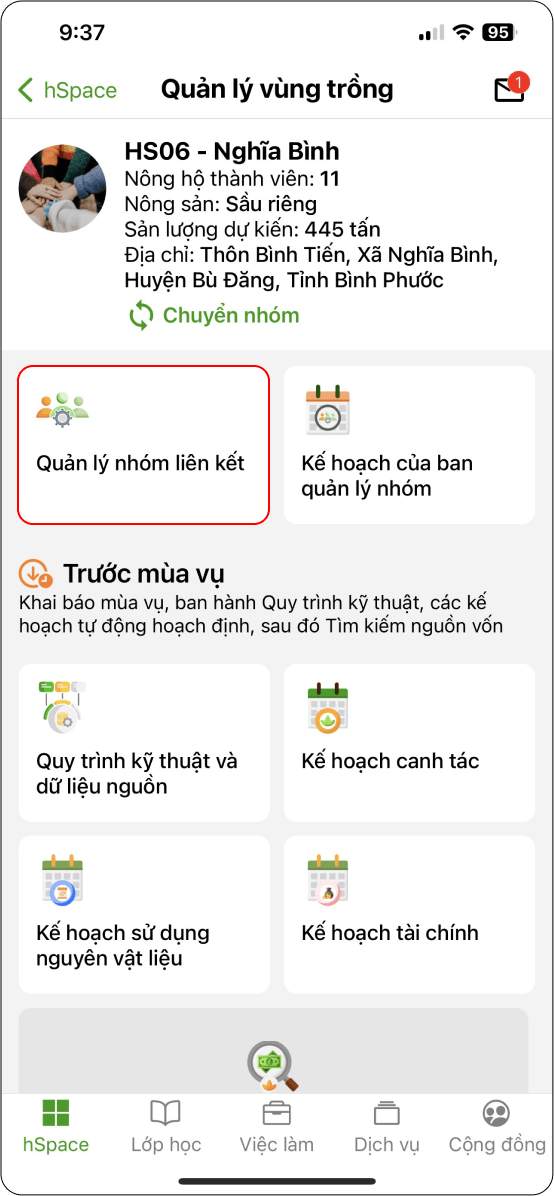
Hình 1
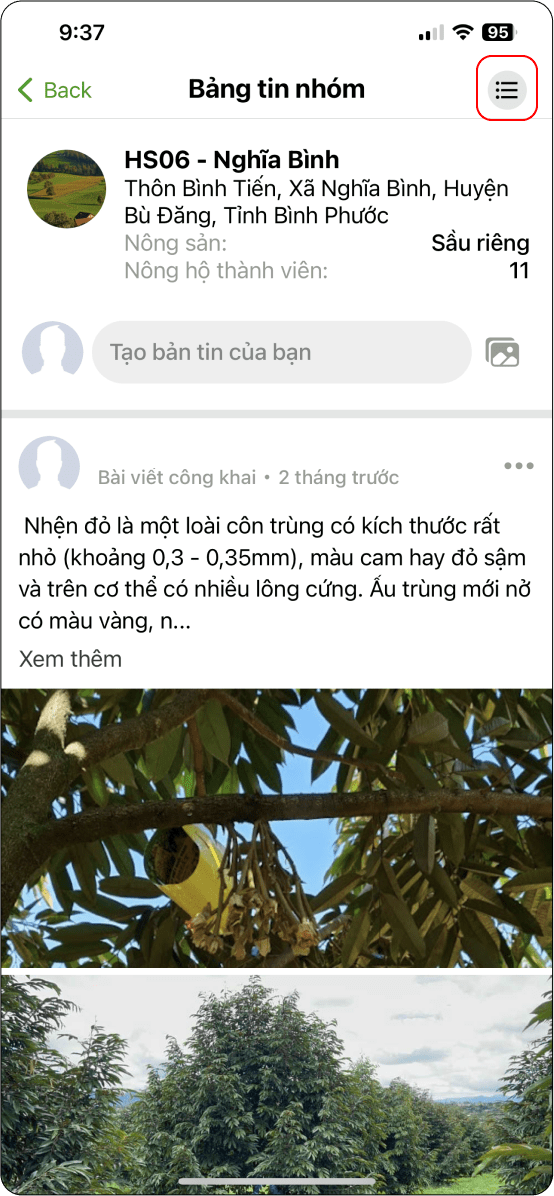
Hình 2
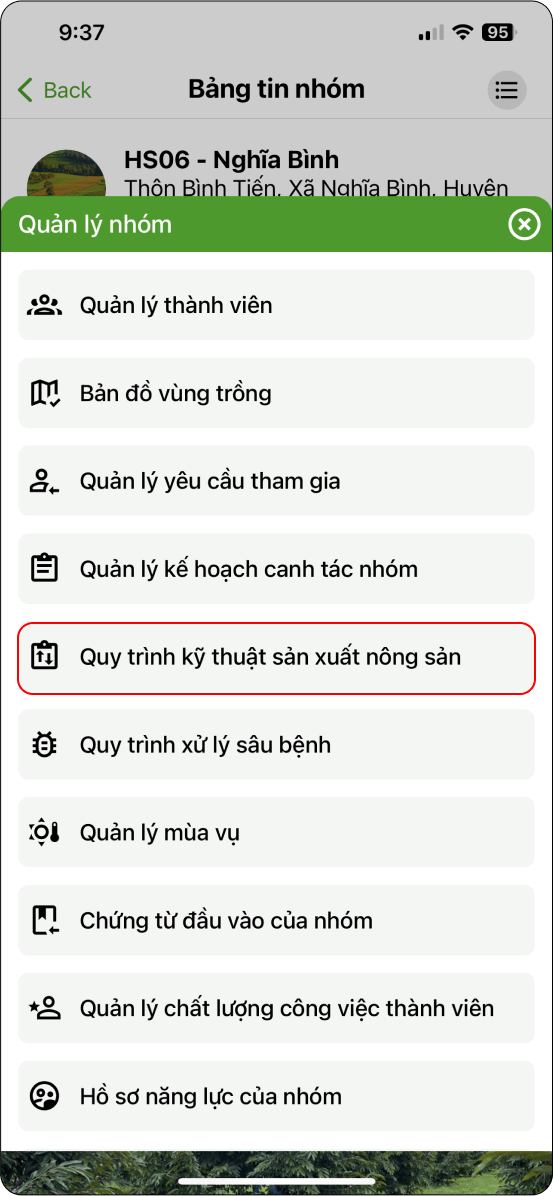
Hình 3
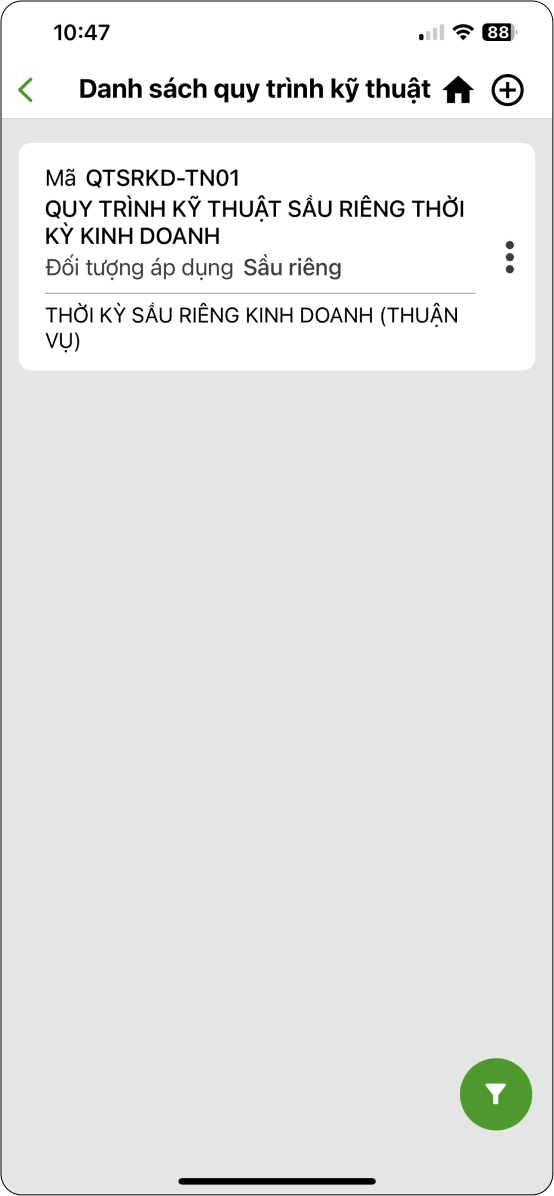
Hình 4
Điều chỉnh quy trình phù hợp cho từng nhóm nông dân
Kỹ thuật của nhóm thực hiện điều chỉnh quy trình phù hợp với từng nhóm nông dân có cùng điều kiện như: thổ nhưỡng, đất đai, khí hậu,...
Tại màn hình “Danh sách quy trình kỹ thuật” → Chọn quy trình muốn điều chỉnh (Hình 4 của B2) → Truy cập vào giai đoạn hoặc công việc muốn điều chỉnh (Hình 1) → Chọn biểu tượng ba chấm hoặc ấn giữ (Hình 2) → Chọn “Chỉnh sửa” (Hình 3).
→ Thực hiện chỉnh sửa - điều chỉnh (Hình 4) → Hoàn thành chọn “Cập nhật” (Hình 4).
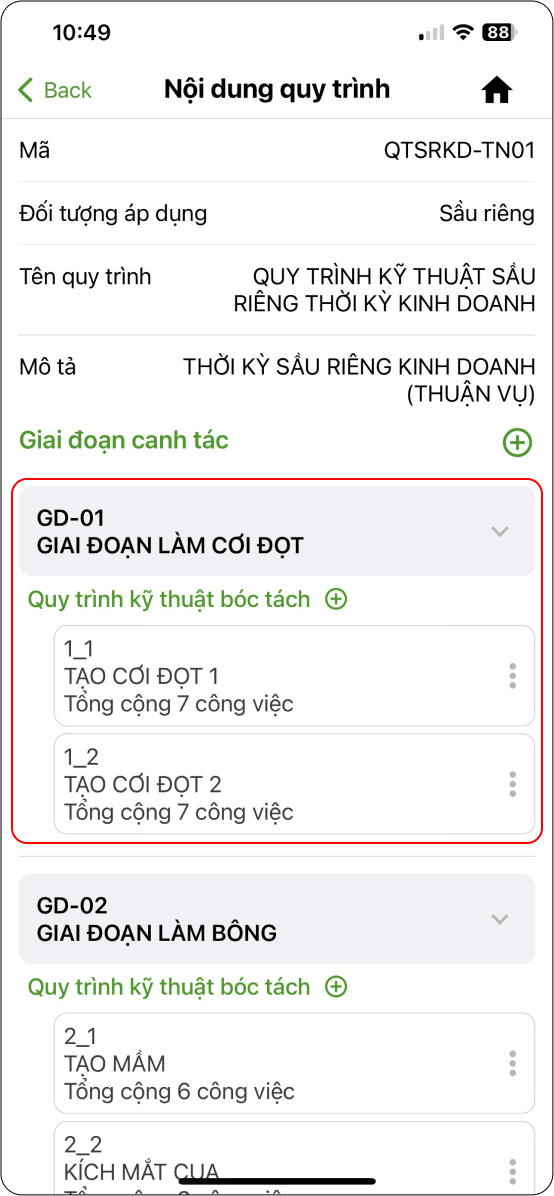
Hình 1
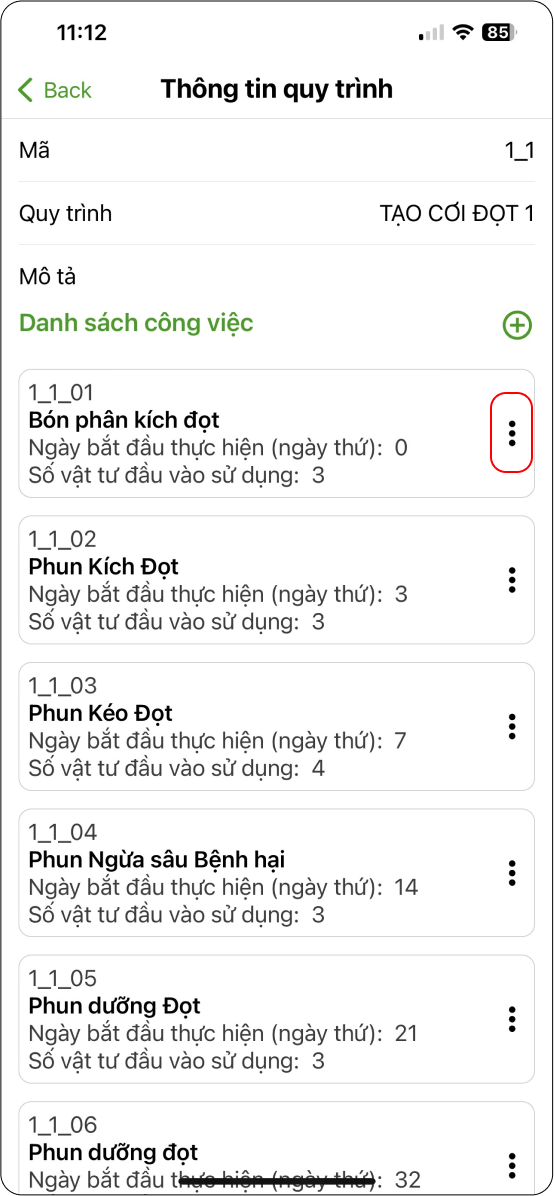
Hình 2
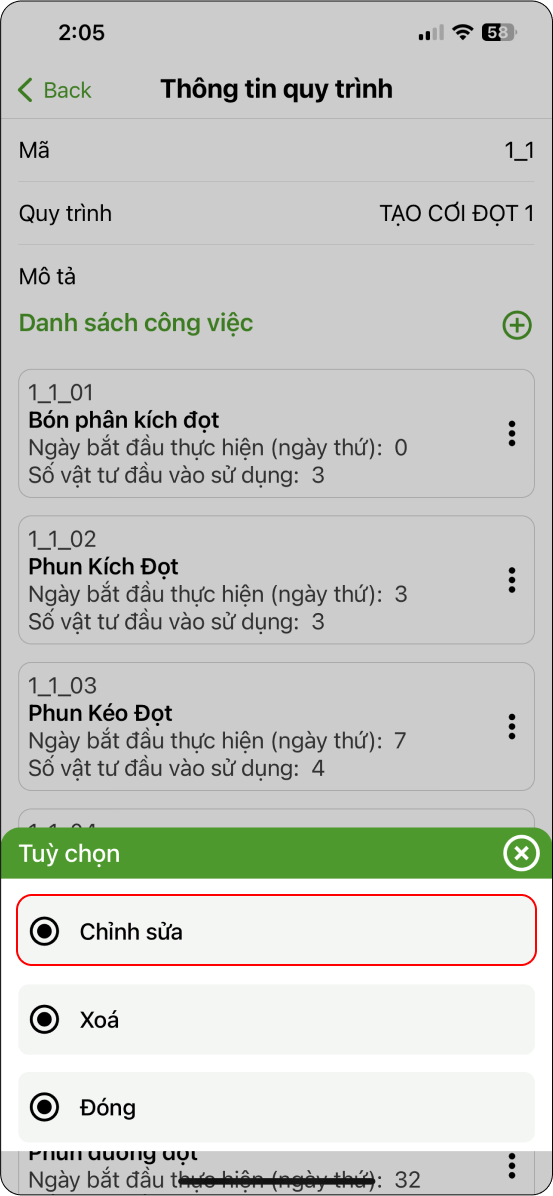
Hình 3
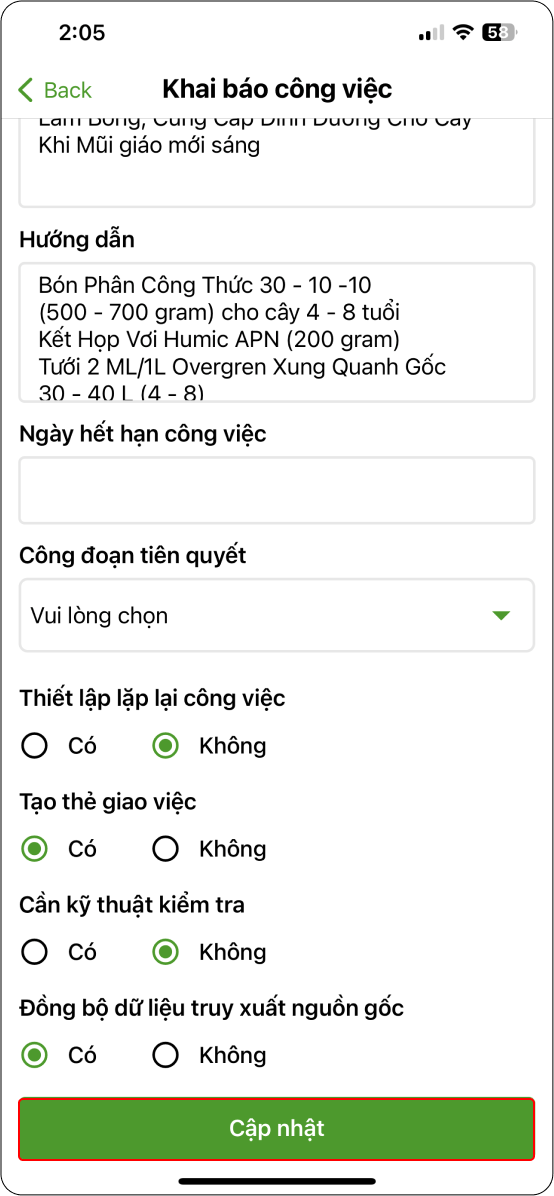
Hình 4
Từ những quy trình kỹ thuật đã điều chỉnh, từng nhóm nhỏ trong nhóm nông dân được áp dụng riêng để đáp ứng hiệu quả cao trong canh tác.
Áp dụng ban hành kỹ thuật xuống trang trại của nông hộ thành viên
Sau khi tạo mùa vụ và điều chỉnh quy trình kỹ thuật, kỹ thuật và ban quản lý áp dụng quy trình kỹ thuật cho các nhóm nông hộ của nhóm.
→ Chọn vào quy trình muốn ban hành (Hình 4 - Bước 2) → Ấn giữ hoặc chọn vào biểu tượng ba chấm (Hình 1) → Chọn “Ban hành quy trình” (Hình 2).
→ Ấn chọn biểu tượng dấu cộng (Hình 3) → Tích chọn nông hộ tham gia mùa vụ (Hình 4) → chọn biểu tượng tắt của số khi hoàn thành (Hình 4).
→ Chọn ngày bắt đầu ban hành (Hình 5) → Chọn ngày và ấn “Confirm” (Hình 6).
→ Chọn “Ban hành” (Hình 5) → Hoàn thành ban hành quy trình.
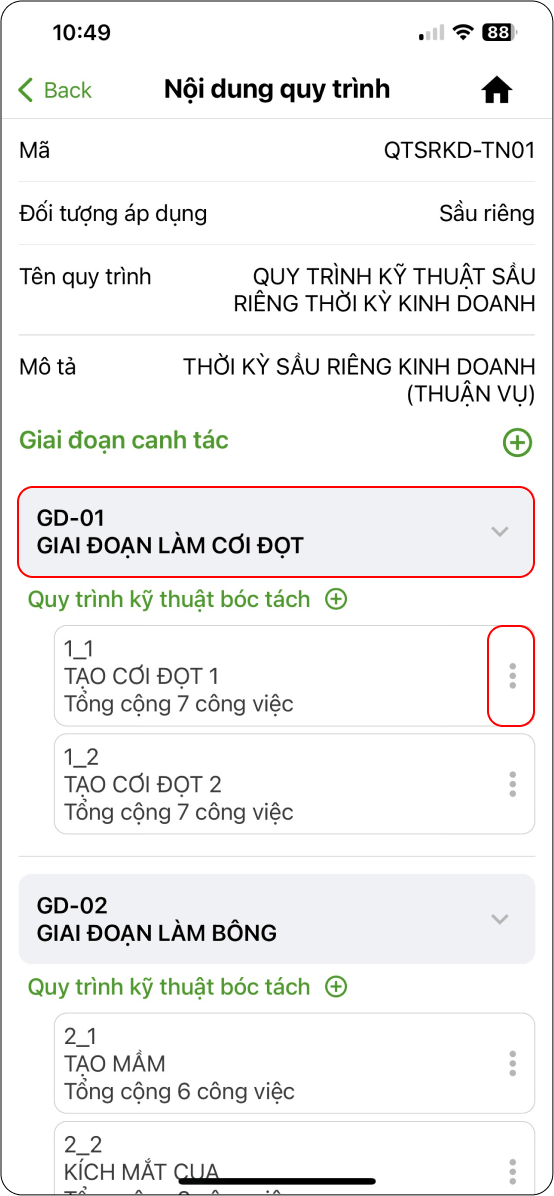
Hình 1
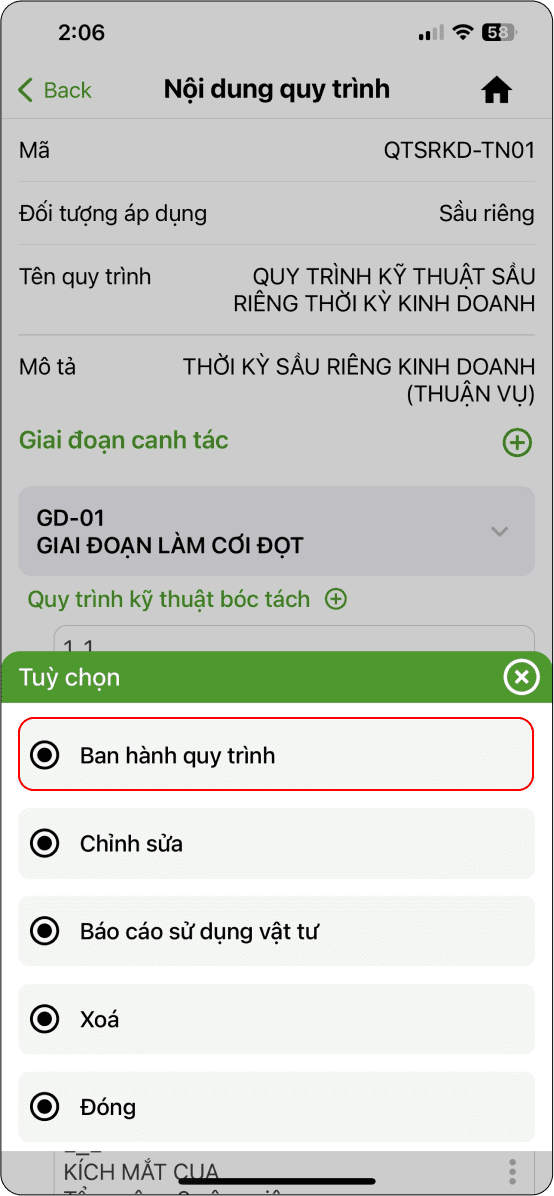
Hình 2
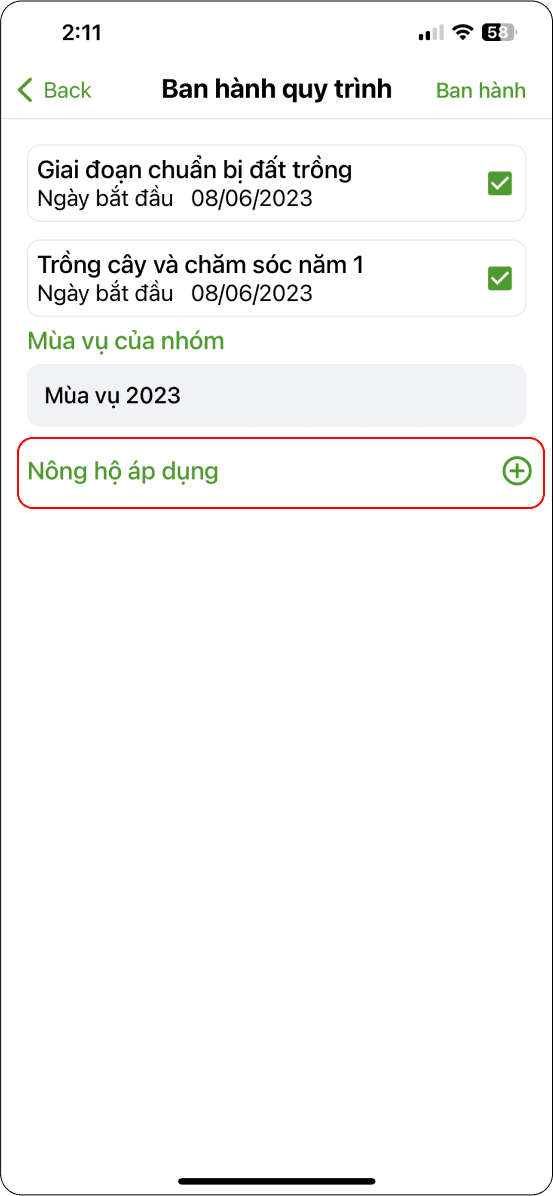
Hình 3
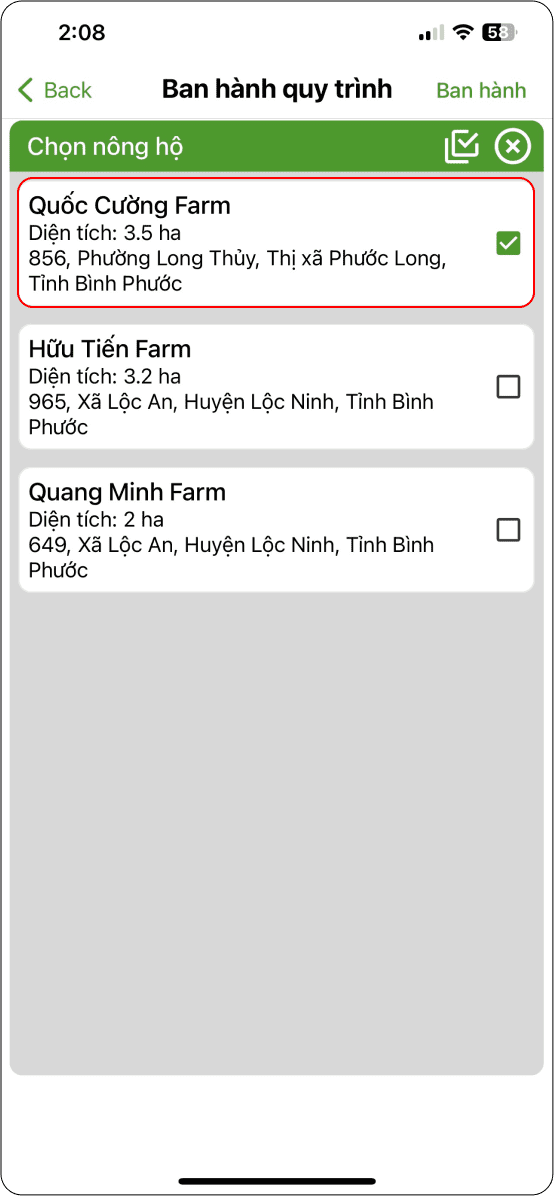
Hình 4
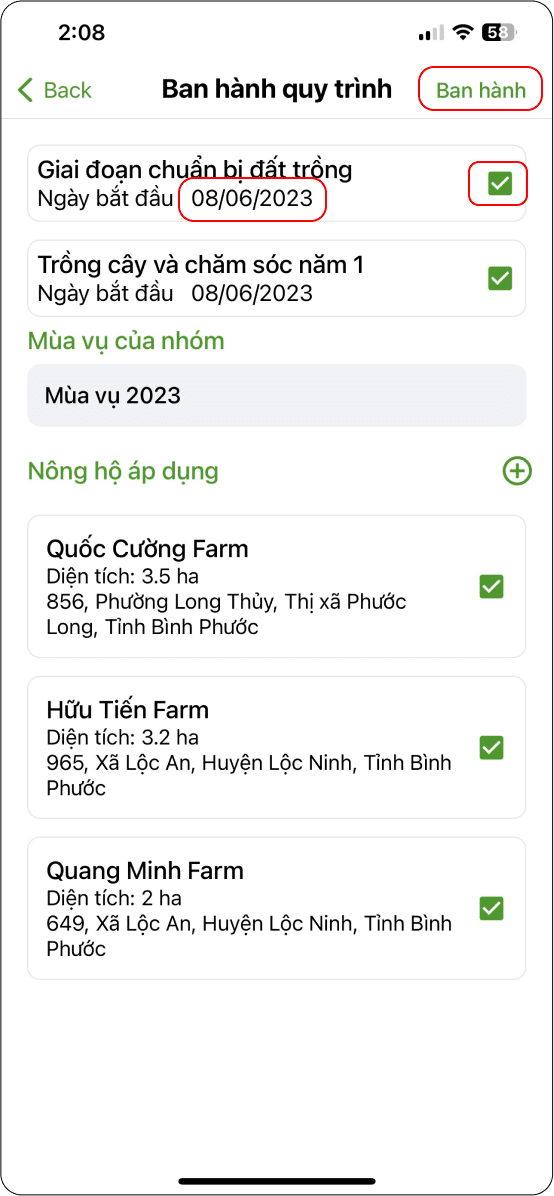
Hình 5
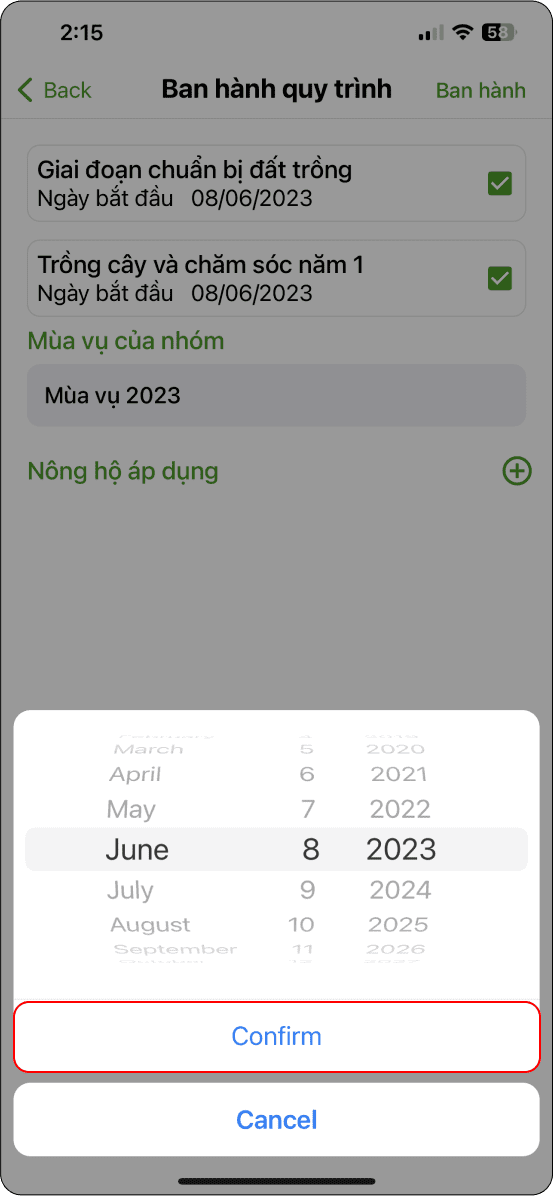
Hình 6
Kế hoạch canh tác
Kế hoạch canh tác chung của nhóm
Kế hoạch canh tác được sinh ra khi quy trình canh tác được ban hành xuống các trang trại, tự động lập kế hoạch cho công việc của từng trạng trong mùa. Các công việc được sinh ra trên kế hoạch canh tác, thẻ công việc được tự động giao xuống nông hộ trước 5 ngày (chuyển trạng thái Kế hoạch → Đã tạo công việc). Nông hộ nhận công việc và thực hiện.
Kỹ thuật theo dõi quá trình thực hiện công việc của nông dân trên thống kê kế hoạch canh tác của nhóm.
Khi kế hoạch được chuyển trạng thái sang hoàn thành khi các nông hộ thành viên thực hiện hoàn thành công việc của mình tại trang trại.
Truy cập kế hoạch canh tác nhóm theo cách sau:
Tại màn hình “Kế hoạch canh tác” → Hiển thị các quy trình đã ban hành thành các kế hoạch canh tác → Chọn vào từng quy trình để xem Kế hoạch canh tác chi tiết.
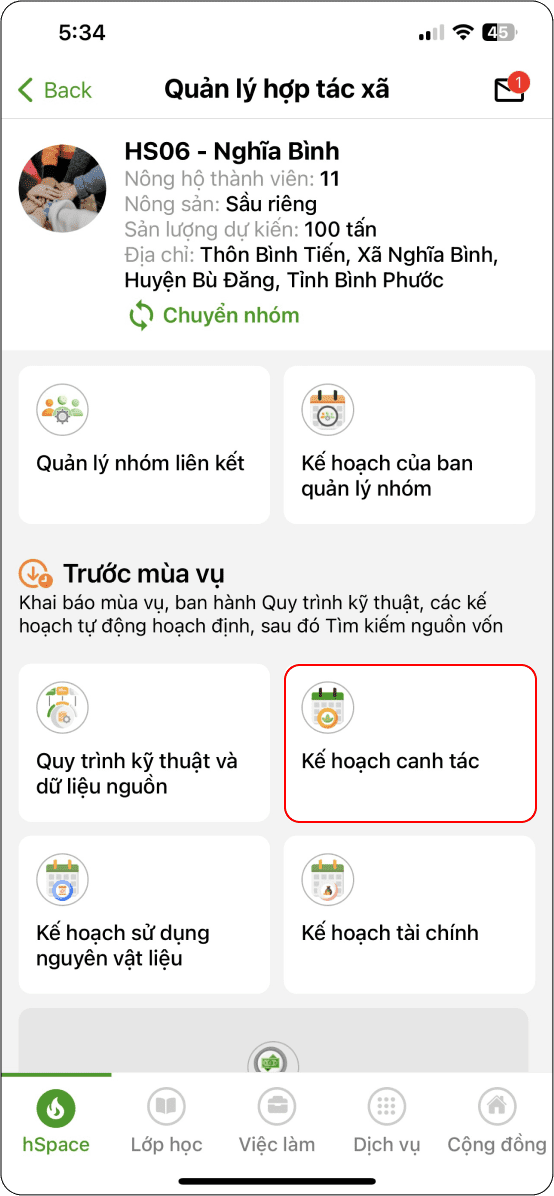
Hình 1
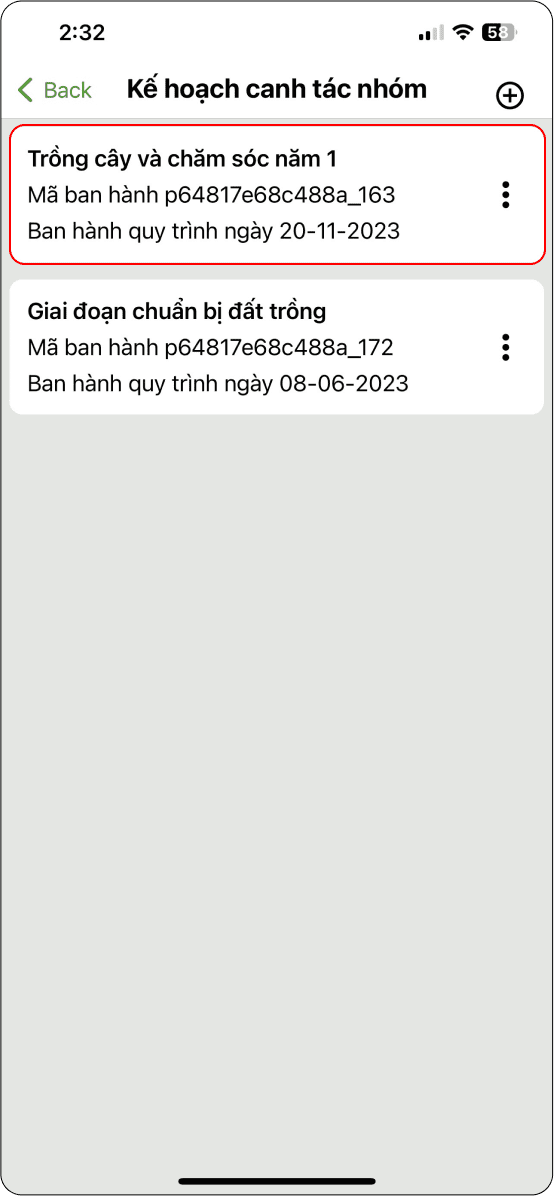
Hình 2
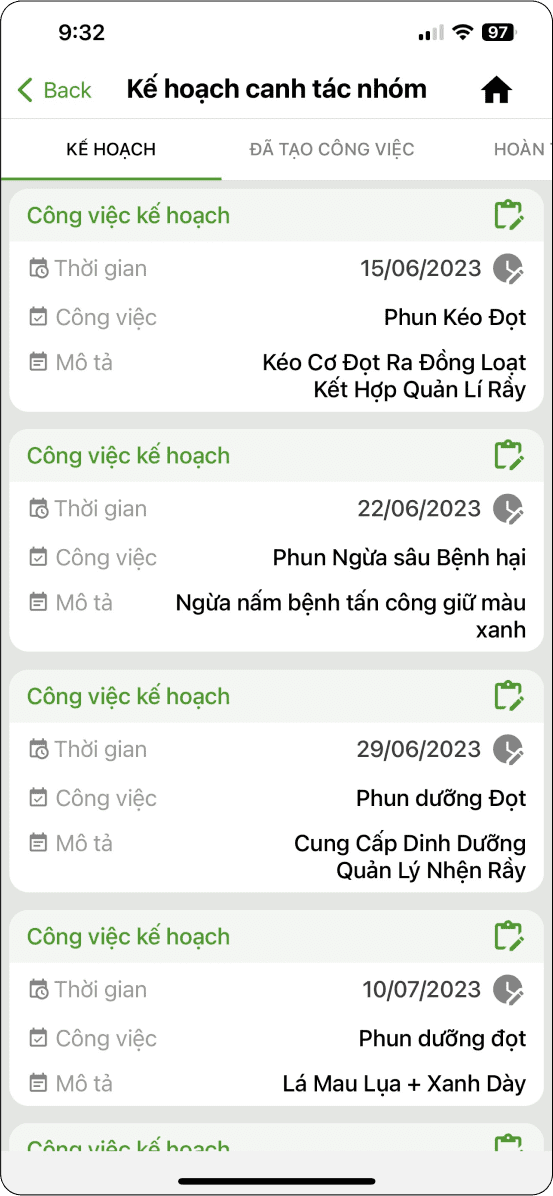
Hình 3
Nếu trong quá trình canh tác có ảnh hưởng điều kiện thời tiết,... kỹ thuật có thể chỉnh sửa ngày và chuyển trạng thái trong kế hoạch canh tác khi đang tại trạng thái kế hoạch như sau:
- Chỉnh sửa ngày kế hoạch canh tác:
Truy cập kế hoạch canh tác nhóm → chọn biểu tượng chỉnh sửa ngày → Chọn ngày muốn chỉnh sửa và chọn cập nhật. Hoàn thành cập nhật ngày trên kế hoạch canh tác.
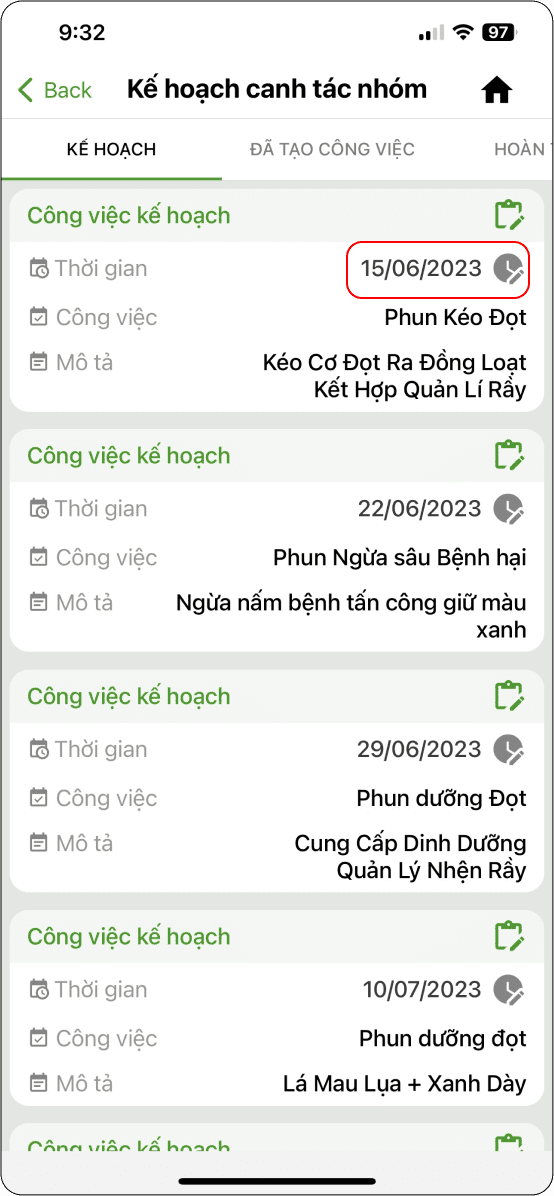
Hình 1
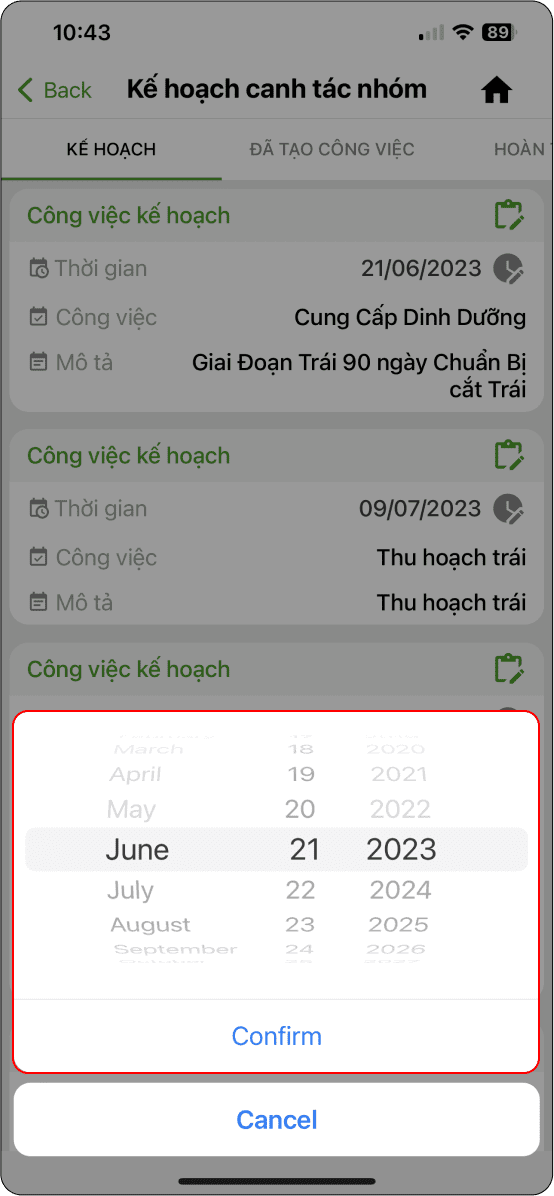
Hình 2
- Chuyển trạng thái kế hoạch canh tác:
Truy cập kế hoạch canh tác nhóm (Hình 1) → chọn biểu tượng chỉnh trạng thái (Hình 1) → chọn trạng thái muốn chuyển (Hình 2):
- Hủy: không sinh thẻ công việc và hủy kế hoạch canh tác (Hình 4).
- Tạm dừng: tạm dừng sinh thẻ công việc và có thể chuyển lại trạng thái kế hoạch (Hình 3).
→ Hoàn thành cập nhật ngày trên kế hoạch canh tác.
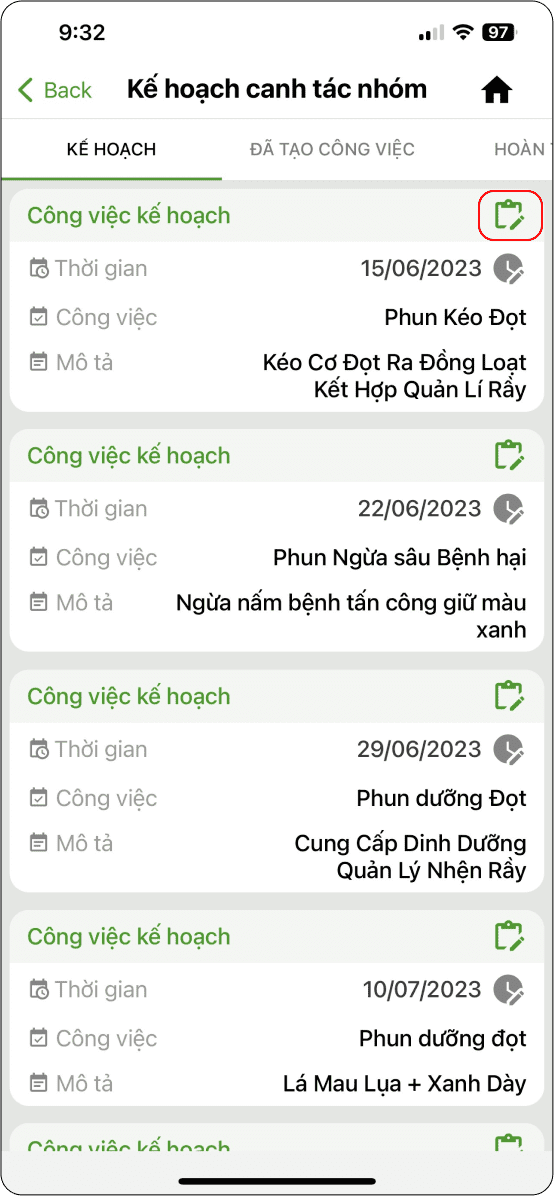
Hình 1
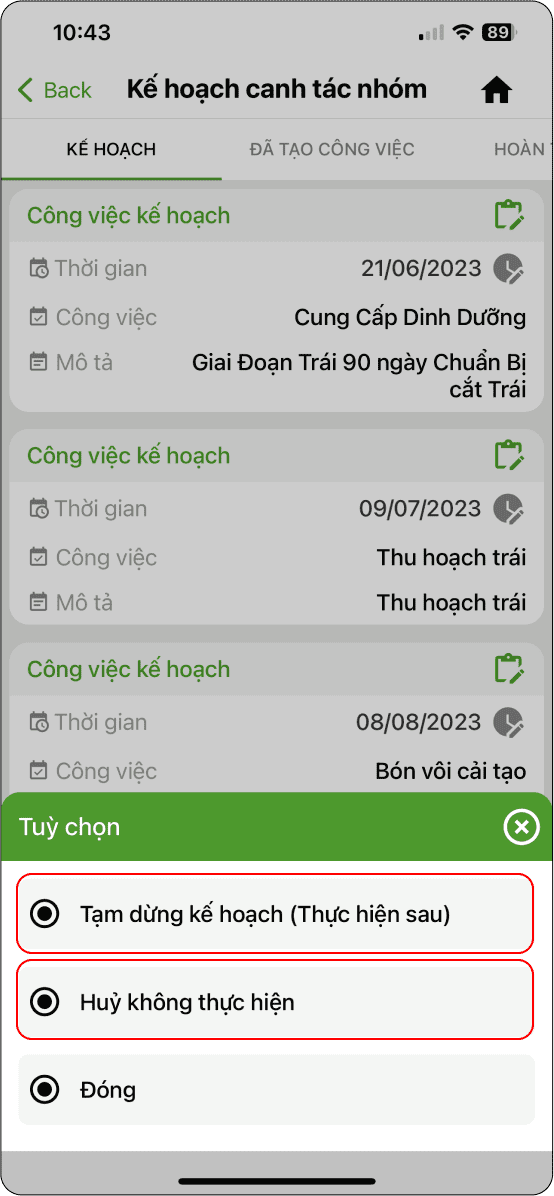
Hình 2
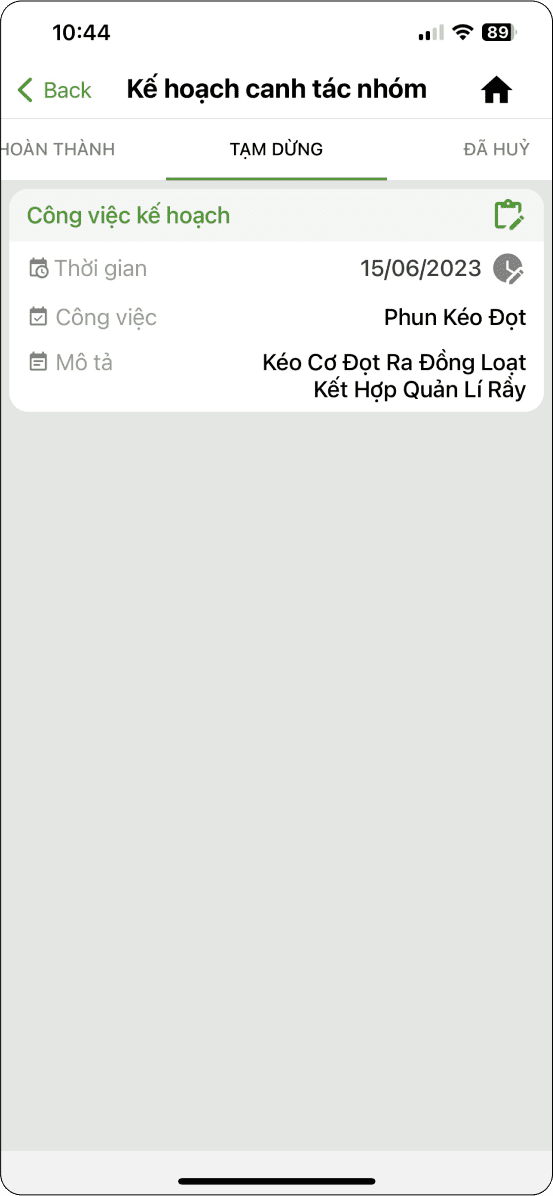
Hình 3
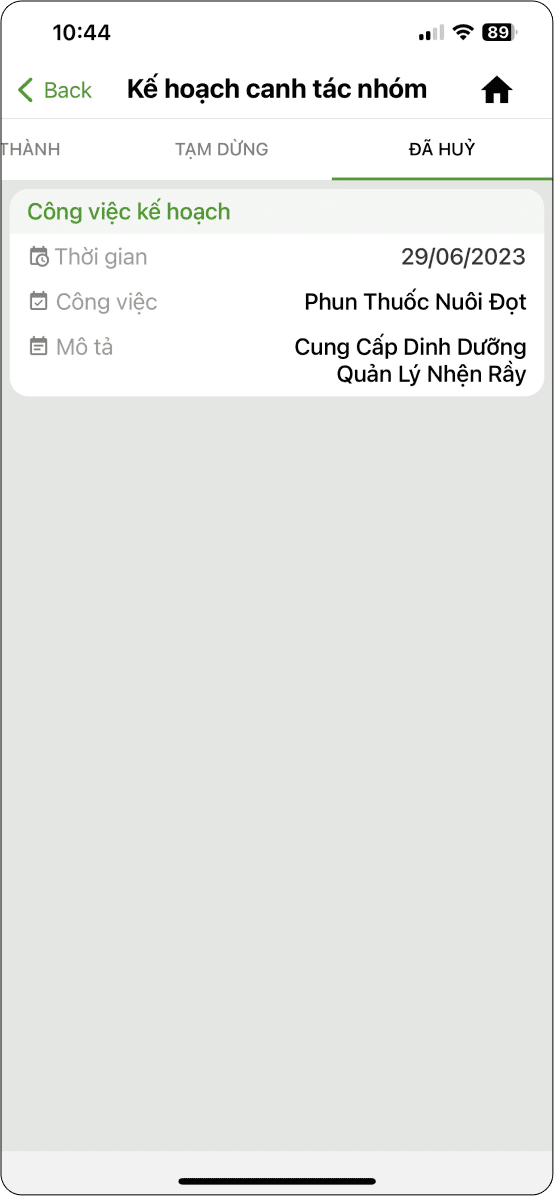
Hình 4
Kế hoạch canh tác từng trang trại
Truy cập “Quản lý nhóm liên kết” → Chọn biểu tượng đa nhiệm → Tiếp tục chọn quản lý thành viên.
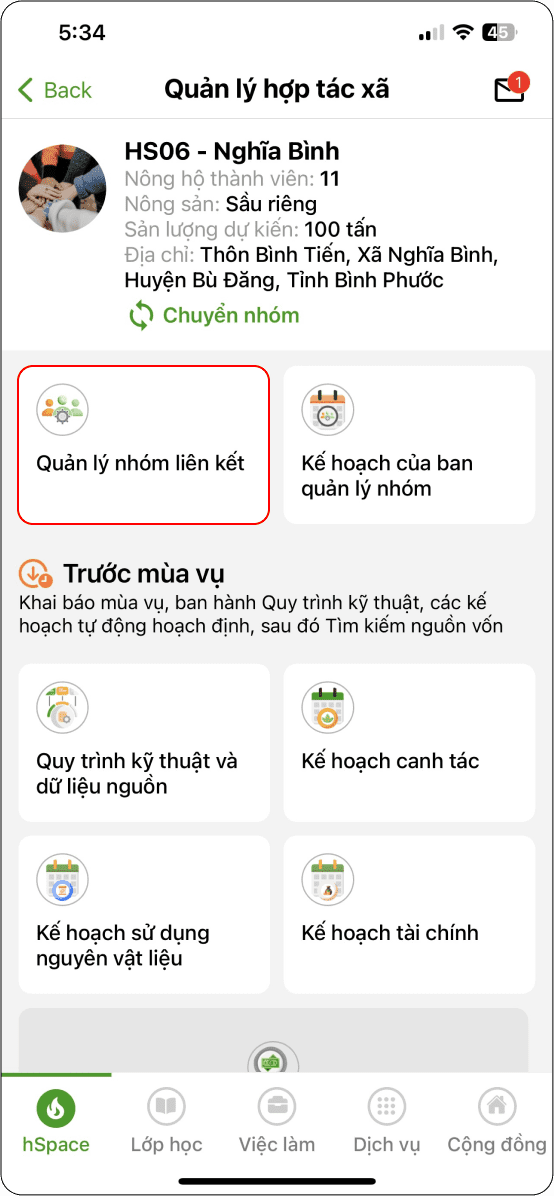
Hình 1
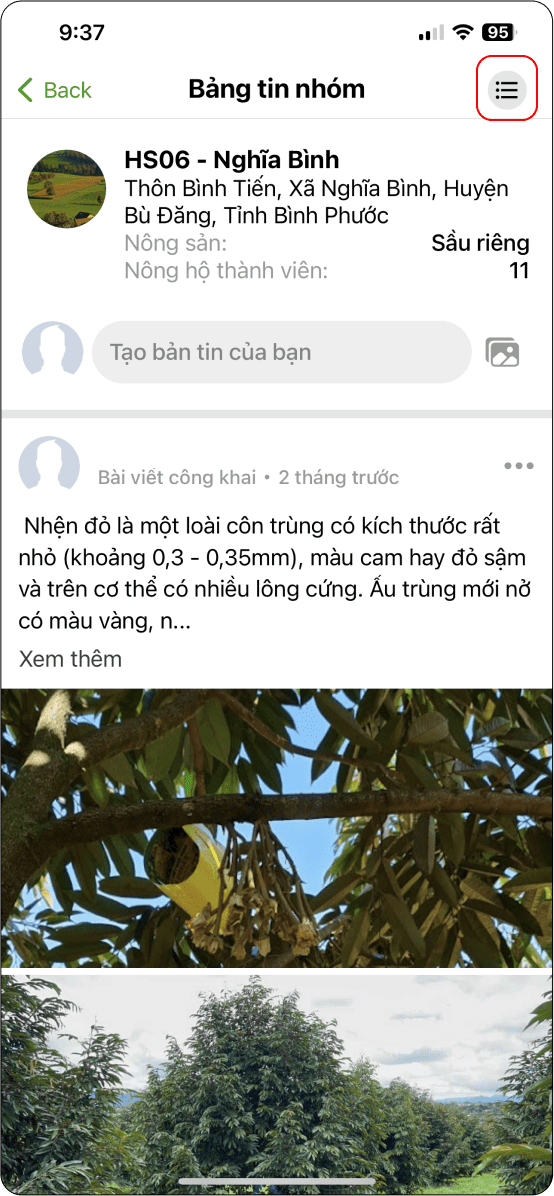
Hình 2
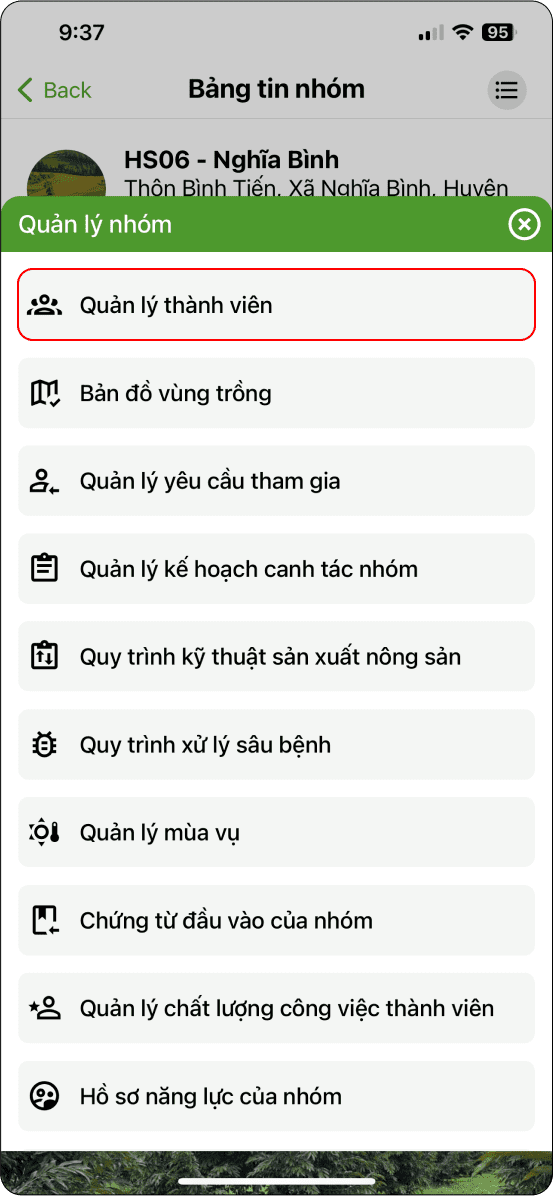
Hình 3
→ Tại màn hình quản lý thành viên chọn biểu tượng ba chấm trên nông hộ muốn quản lý (Hình 4) → Chọn xem kế hoạch canh tác (Hình 5) → Hoàn thành truy cập kế hoạch canh tác riêng của trang trại thành viên (hình 6).
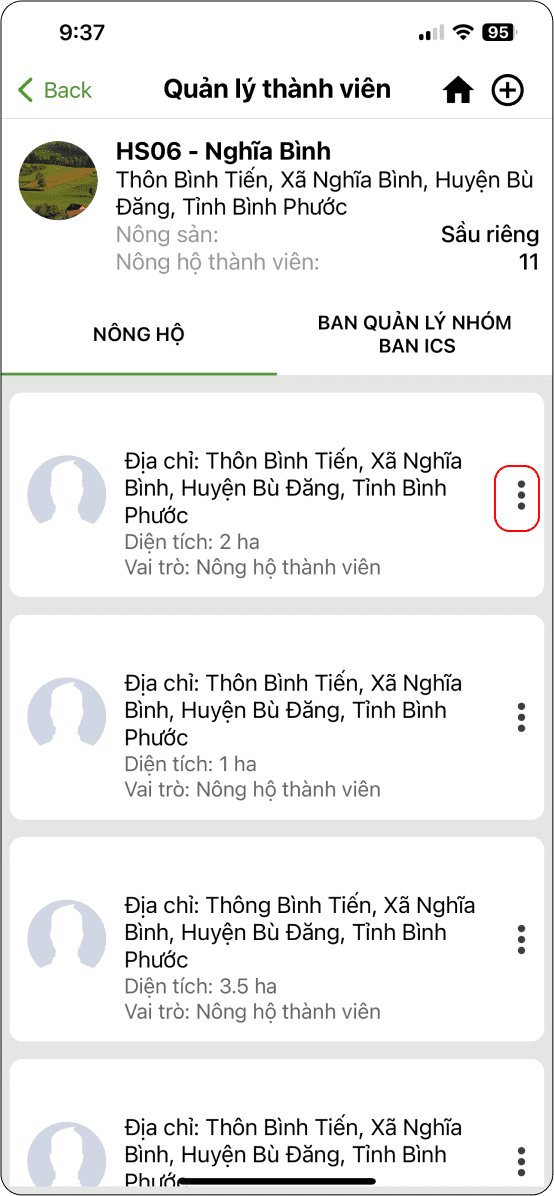
Hình 1
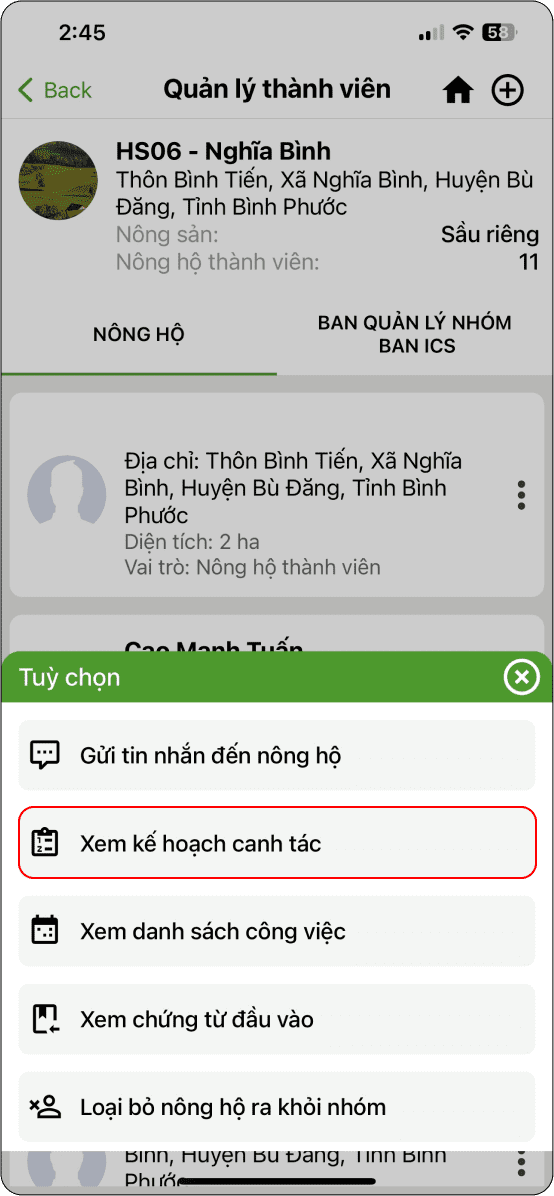
Hình 2
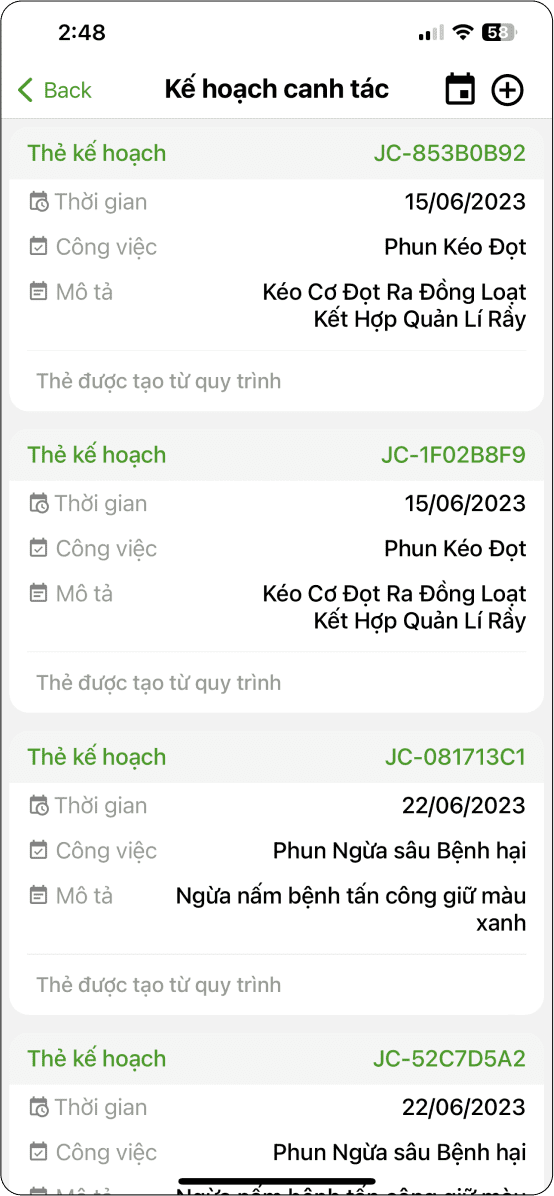
Hình 3
Kế hoạch tài chính
Dựa trên số lượng nguyên vật liệu đầu vào được sử dụng trong quy trình đã áp dụng, hệ thống thực hiện tính toán và sinh ra kế hoạch tài chính cho nhóm nông hộ.
Thực hiện:
Người dùng chọn vào “Kế hoạch tài chính” (Hình 1) → Kế hoạch tài chính (Hình 2).
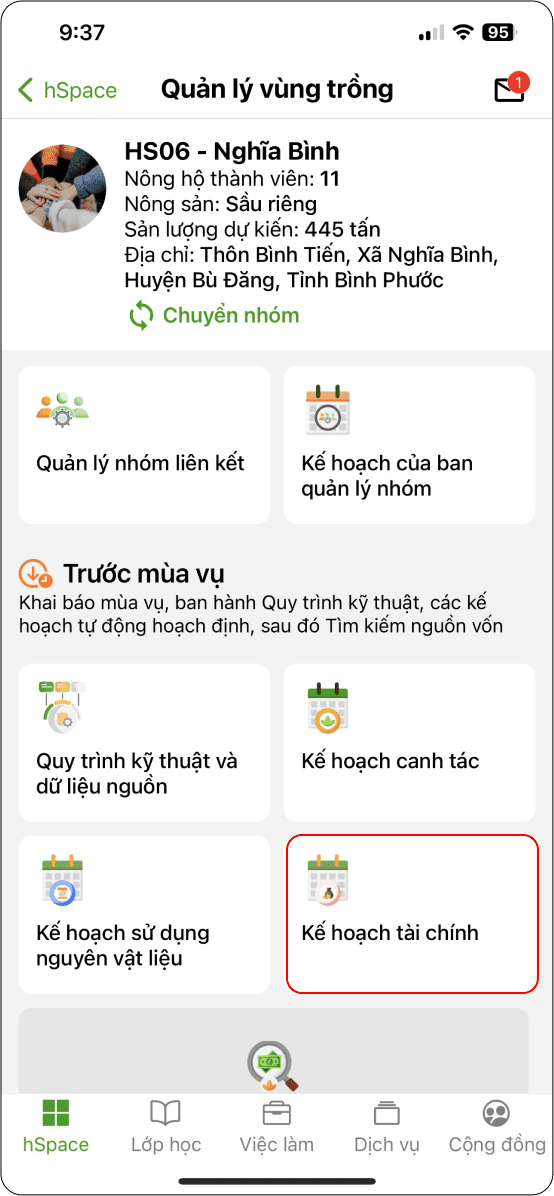
Hình 1
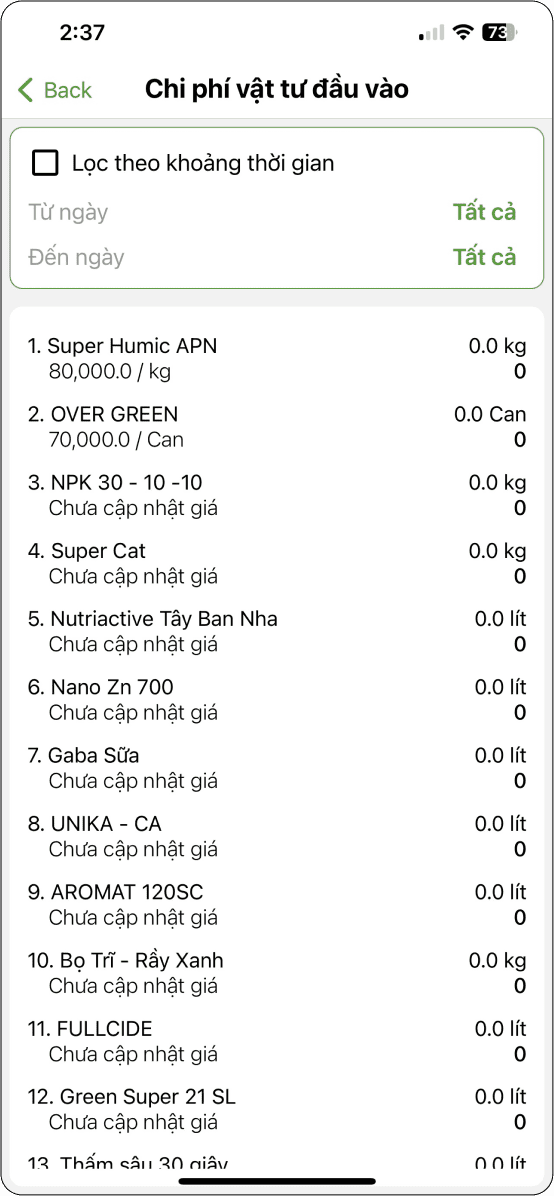
Hình 2
Kế hoạch sử dụng vật tư đầu vào
Dựa trên thông tin ban quản lý vùng trồng đã cung cấp trên hệ thống và quy trình canh tác áp dụng tại tất cả trang trại trong nhóm. Hệ thống thực hiện tính toán đưa ra kế hoạch sử dụng nguyên vật liệu đầu vào cho cả mùa vụ của nhóm, từ đó ban quản lý dễ dàng cho việc dự trù nguyên vật liệu.
Thực hiện:
Chọn “Kế hoạch sử dụng đầu vào” → Hiển thị kế hoạch sử dụng đầu vào của nhóm.
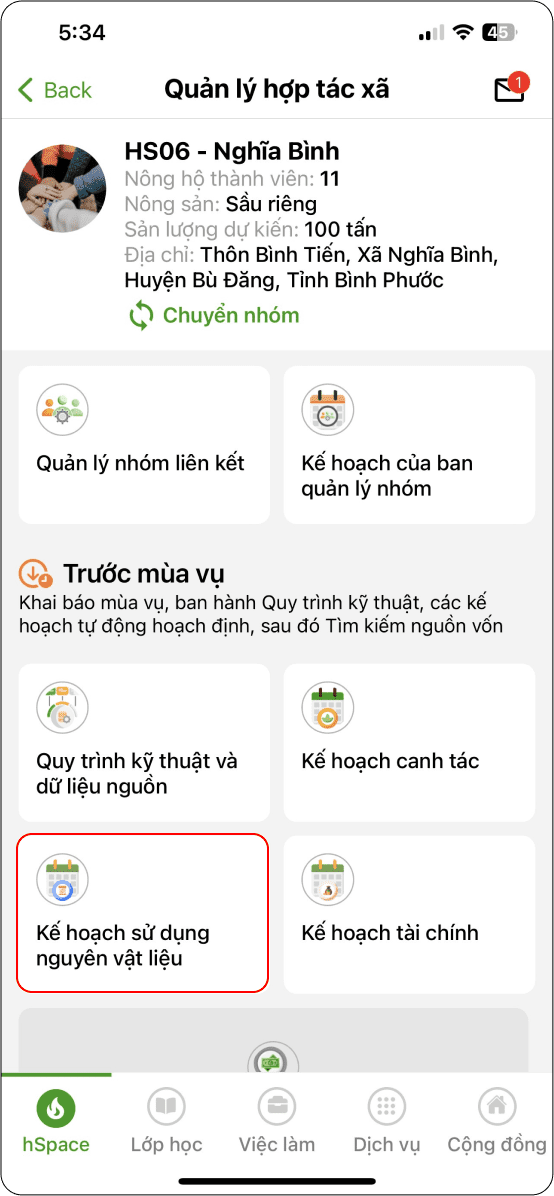
Hình 1
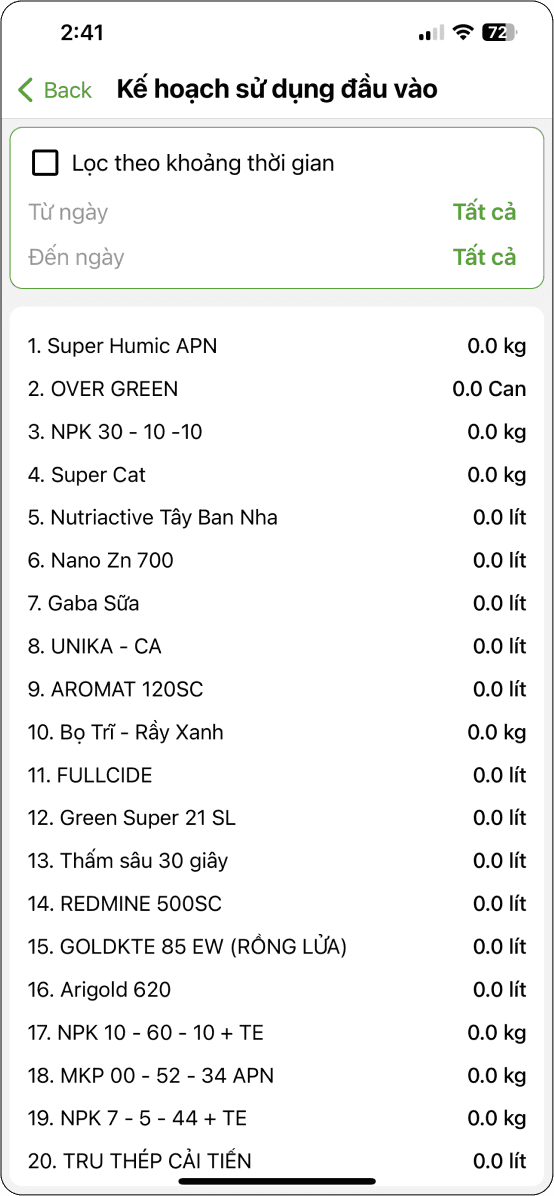
Hình 2
Quản lý công việc tại trang trại
Tạo thẻ giao việc cho trang trại
Trong quá trình canh tác, ngoài những công việc được sinh ra từ kế hoạch canh tác có những ảnh hưởng từ điều kiện bên ngoài như: đất đai, điều kiện thời tiết,... ảnh hưởng đến quá trình canh tác. Kỹ thuật của nhóm có thể tạo các thẻ công việc ngoài quy trình để khắc phục các ảnh hưởng trên. Để tạo công việc thực hiện như sau:
Truy cập “Quản lý nhóm liên kết” (Hình 1) → Chọn biểu tượng đa nhiệm (Hình 2) → Tiếp tục chọn quản lý thành viên (Hình 3).
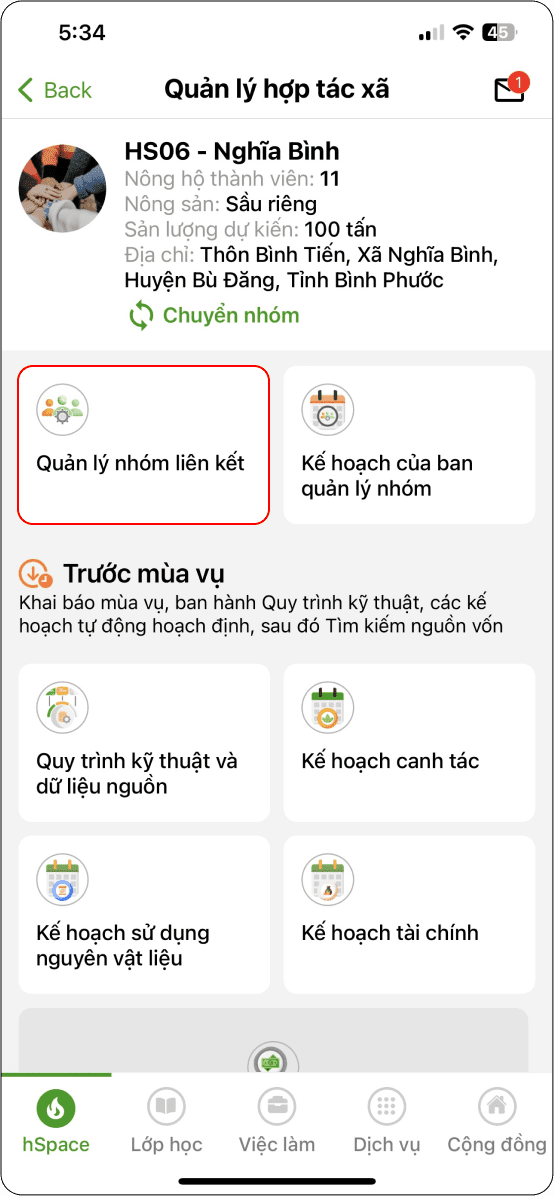
Hình 1
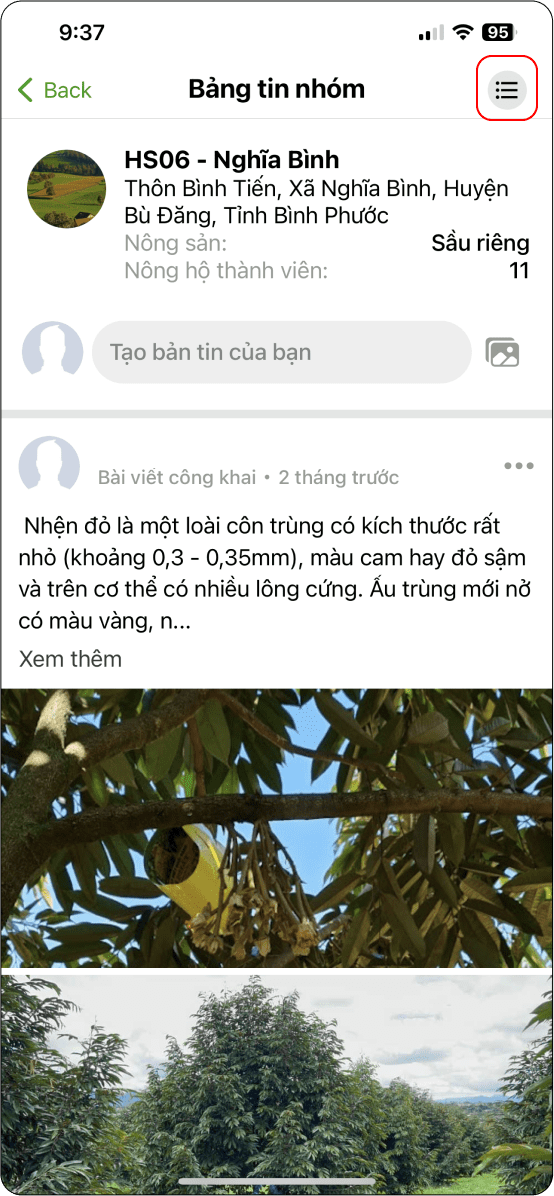
Hình 2
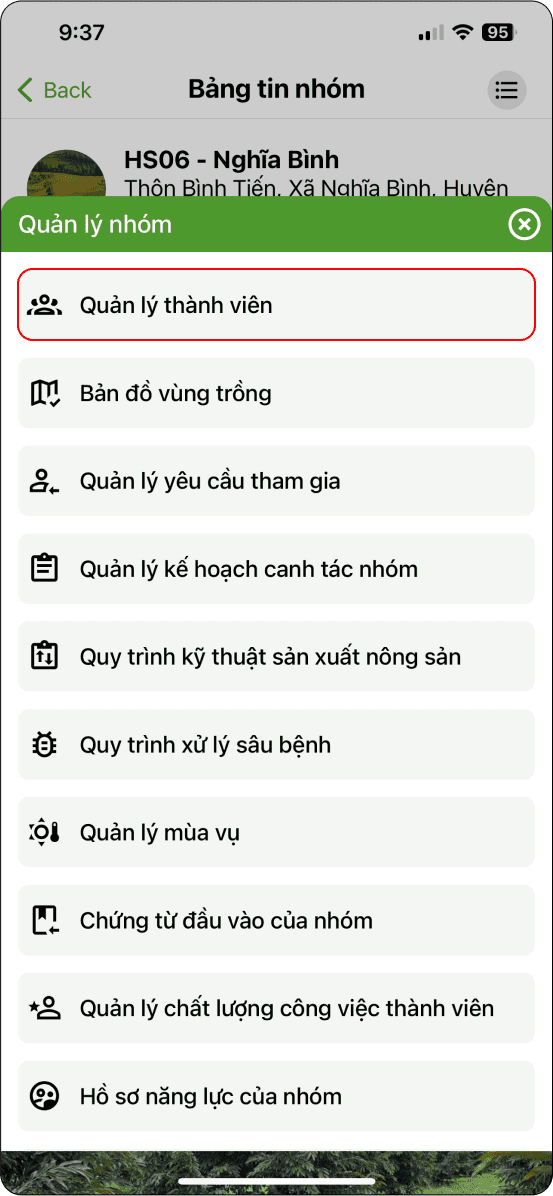
Hình 3
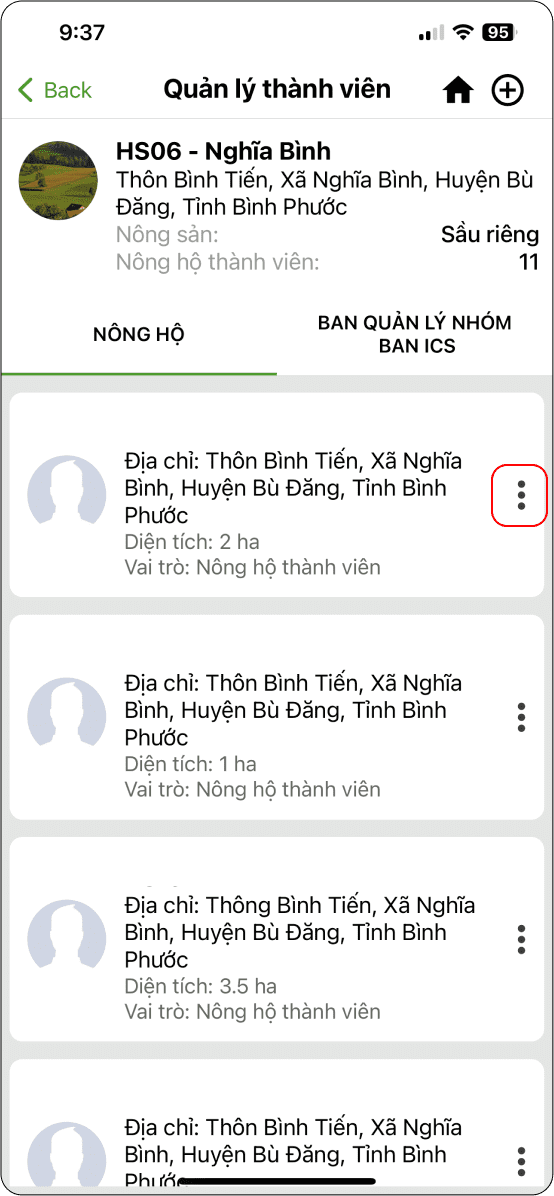
Hình 4
→ Tại màn hình quản lý thành viên chọn biểu tượng ba chấm trên nông hộ muốn quản lý (Hình 4) → Chọn xem danh sách công việc (Hình 5) → chọn biểu tượng dấu “+” (Hình 6) → Nhập đầy đủ thông tin yêu cầu (Hình 7) → Hoàn thành tạo thẻ giao việc chọn “Cập nhật” (Hình 7)
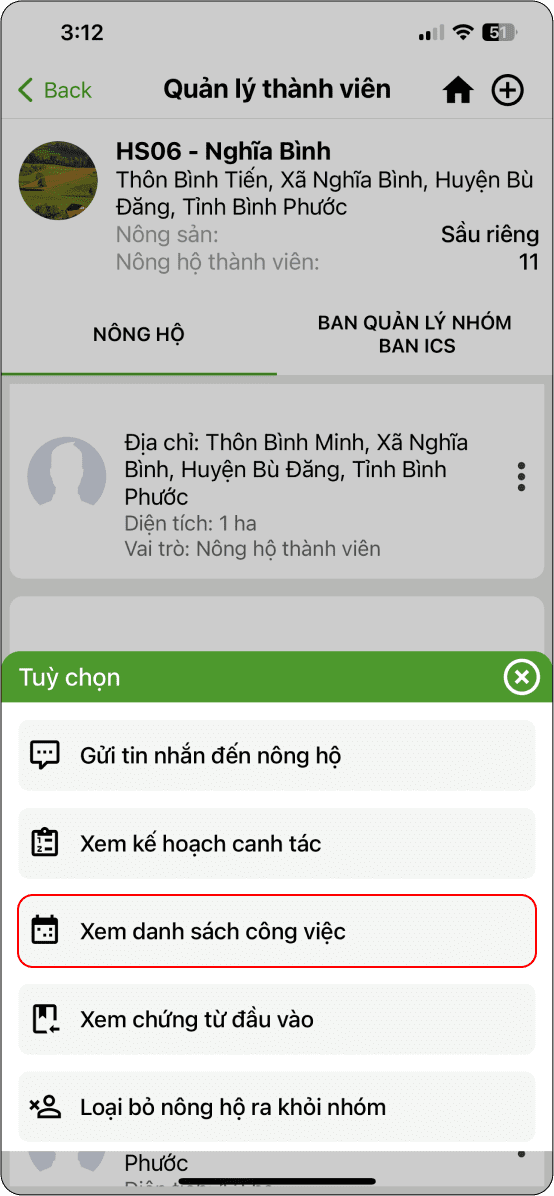
Hình 5
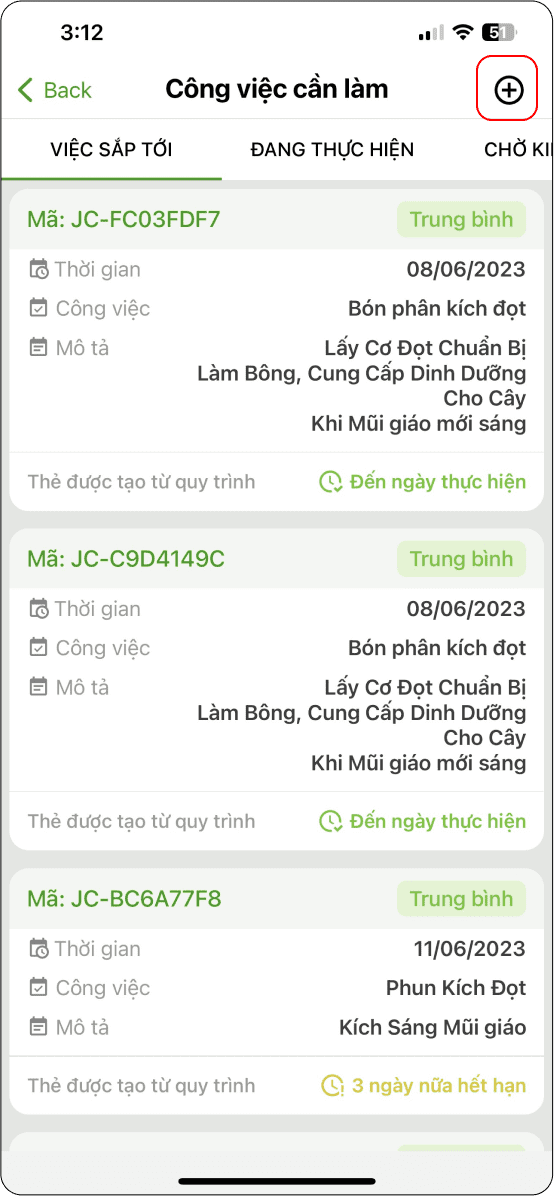
Hình 6
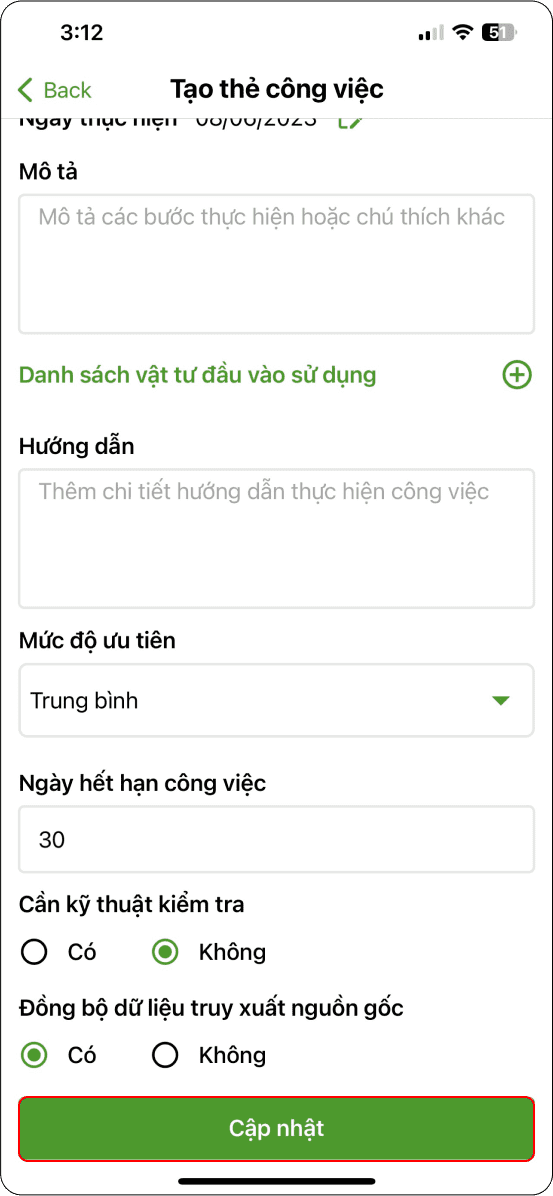
Hình 7
Thẻ giao việc khi tạo thành công được gửi đến trang trại và nông hộ nhận công việc và thực hiện.
Nếu ngày thực hiện:
- Ngày hiện tại: thẻ giao việc được tạo và hiển thị tại “Công việc cần làm”.
- Ngày trong tương lai: thẻ kế hoạch canh tác được tạo và hiển thị tại “Kế hoạch canh tác” cá nhân của trang trại.
Thực hiện công việc thay thế nông hộ
Khi kế hoạch canh tác đến ngày thực hiện thì các thẻ công việc được tạo và gửi xuống trang trại thực hiện, nhưng trong quá trình có khó khăn thì Kỹ thuật của nhóm có thể thực hiện thay trang trại bằng cách sau:
Truy cập “Quản lý nhóm liên kết” (Hình 1) → Chọn biểu tượng đa nhiệm (Hình 2) → Tiếp tục chọn quản lý thành viên (Hình 3).
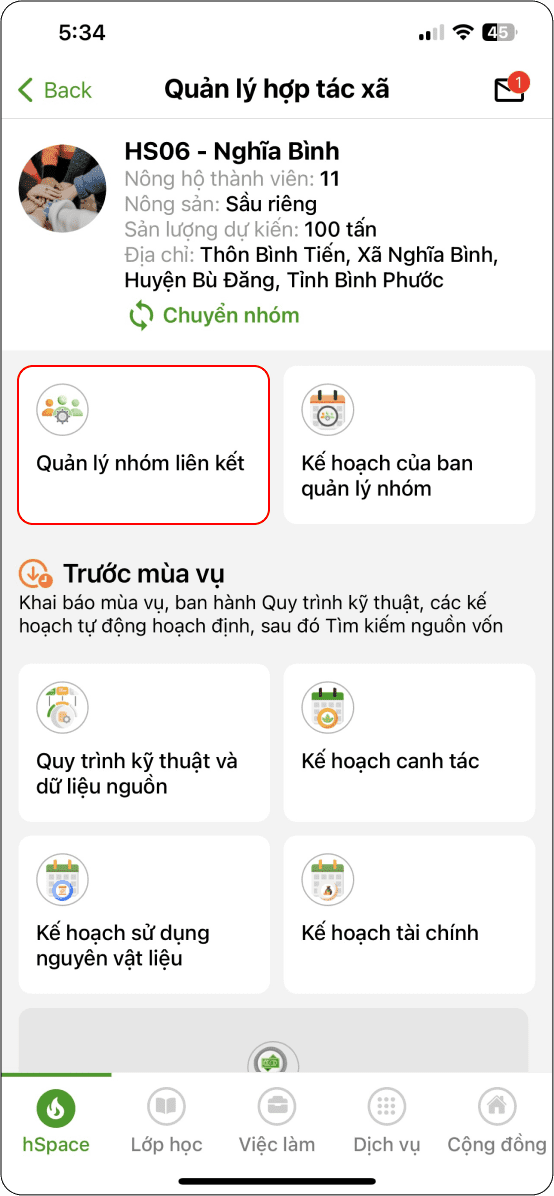
Hình 1
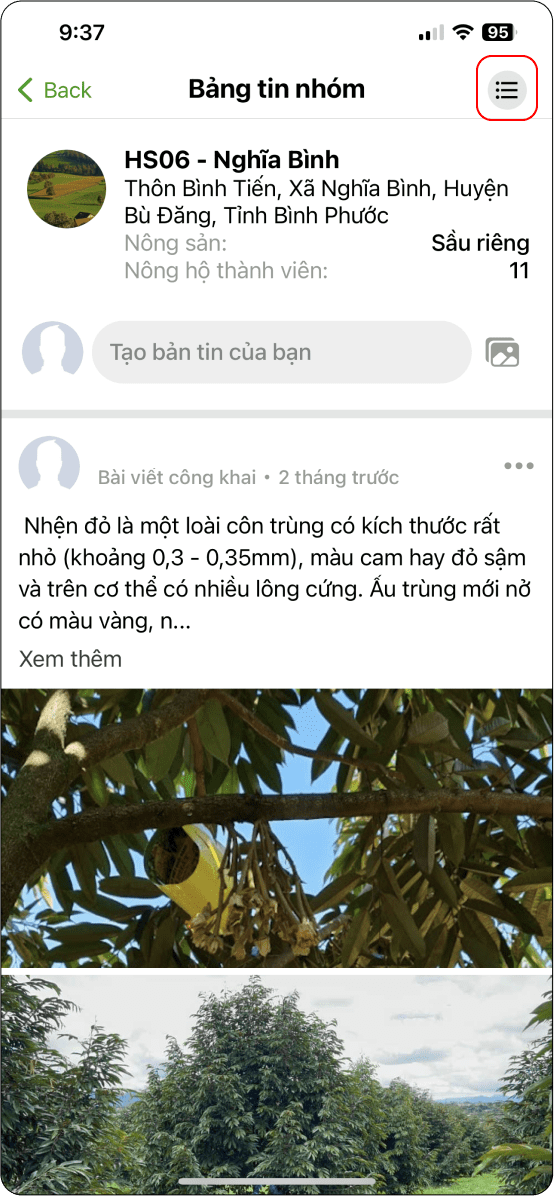
Hình 2
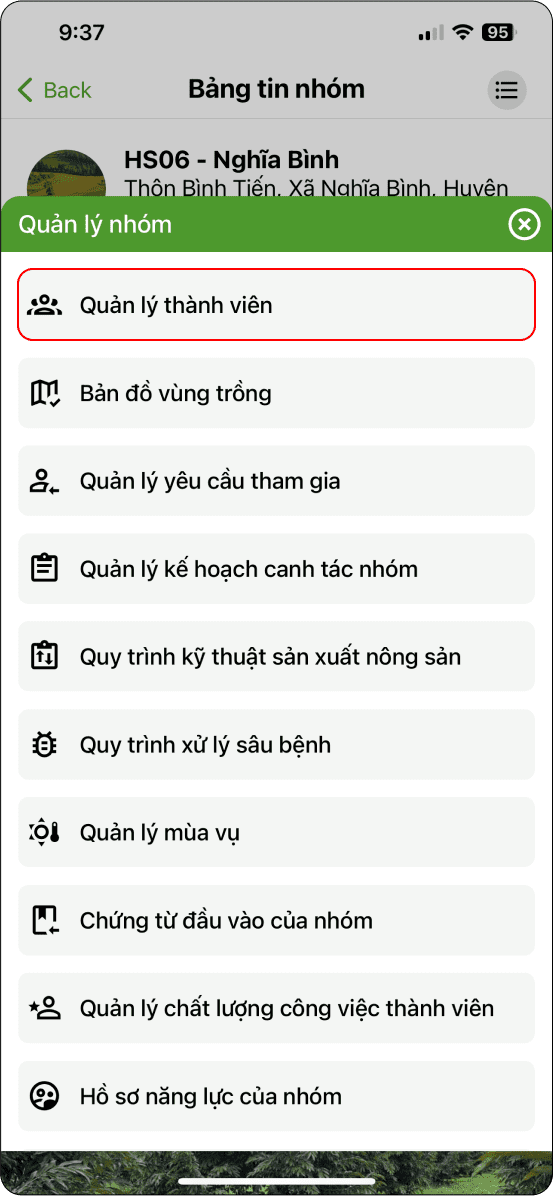
Hình 3
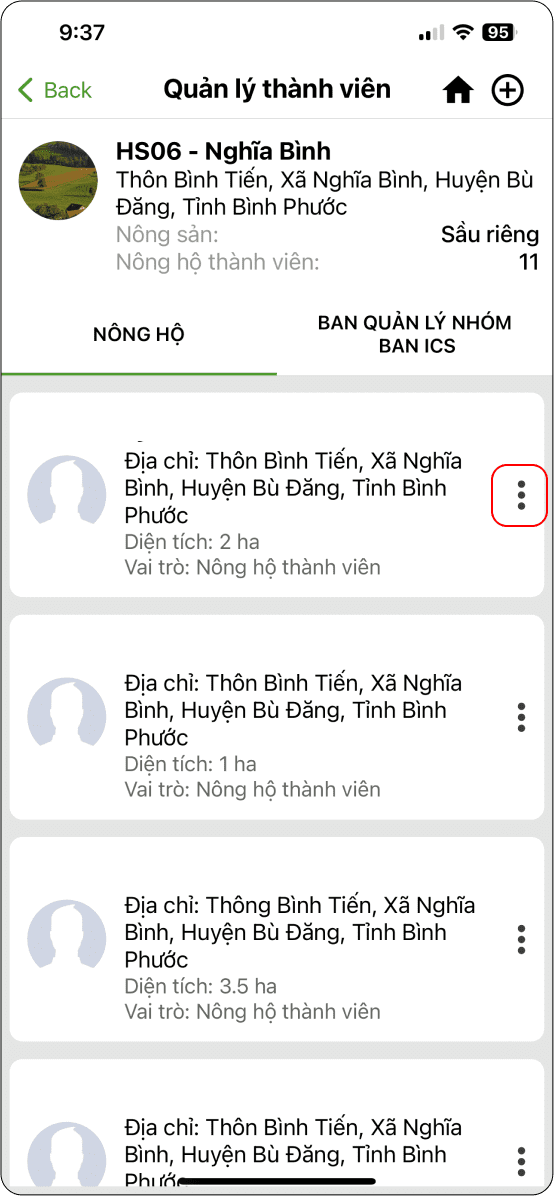
Hình 4
→ Tại màn hình quản lý thành viên chọn biểu tượng ba chấm trên nông hộ muốn quản lý (Hình 4) → Chọn xem danh sách công việc (Hình 5).
→ Ở Việc sắp tới chọn công việc cần thực hiện (Hình 6).
→ Ở chi tiết công việc nhấn “Bắt đầu thực hiện” (Hình 7).
→ Ở trạng thái Đang thực hiện nhấn chọn công việc cần thực hiện.
→ Thực hiện công việc xong, nhấn gửi hình ảnh.
→ Chọn hình ảnh và nhấn “Gửi hình ảnh” (Hình 8).
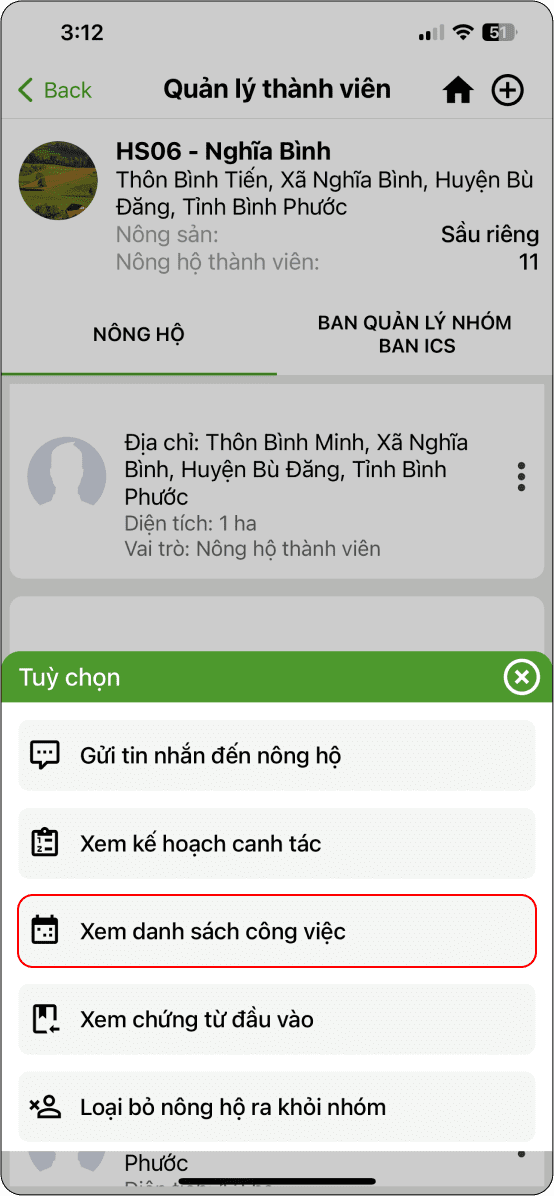
Hình 5
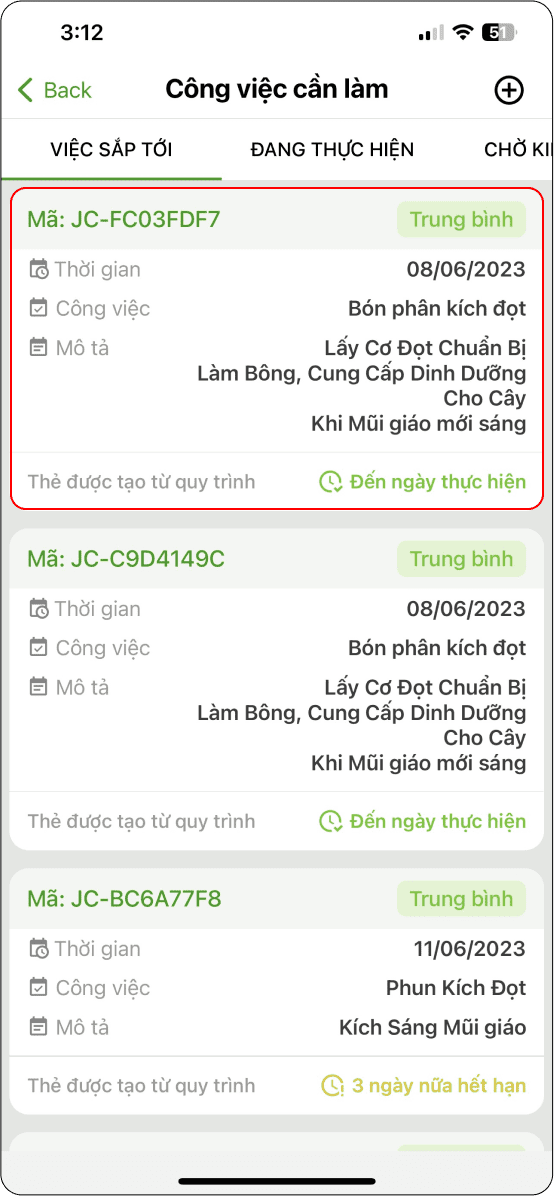
Hình 6
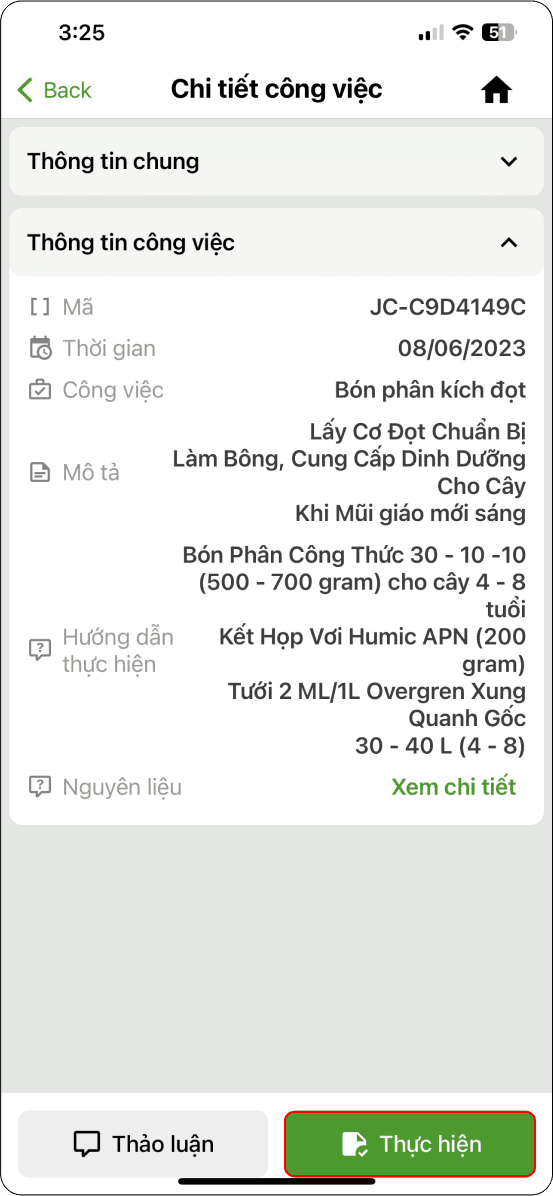
Hình 7
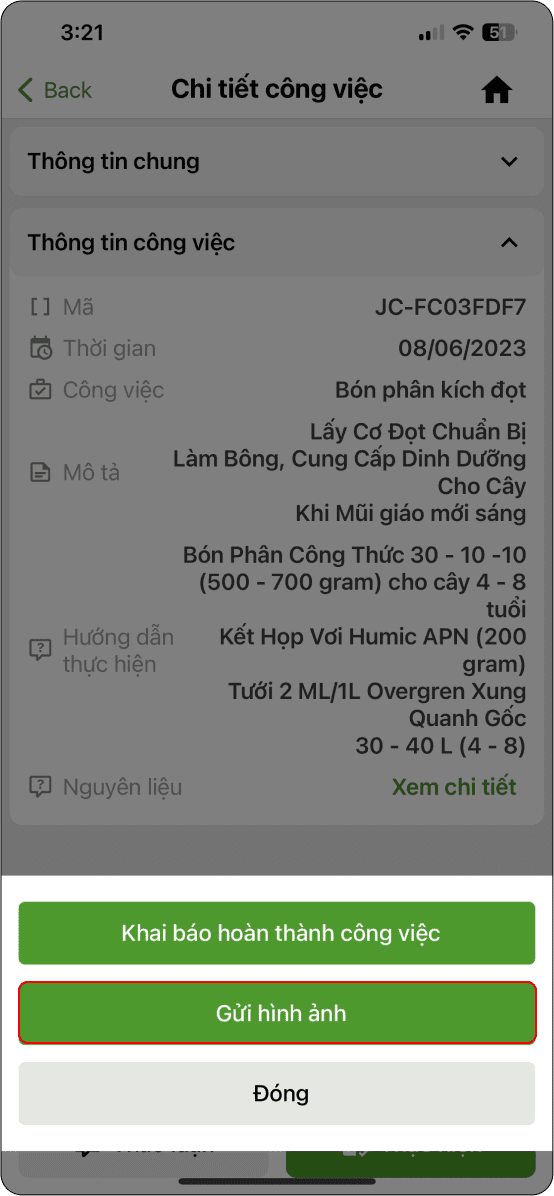
Hình 8
→ Nhấn “Khai báo hoàn thành công việc” (Hình 9).
→ Nhập tên người thực hiện và ấn chọn “Hoàn thành công việc” (Hình 10):
→ Ở chi tiết công việc nhấn “Bắt đầu thực hiện” (Hình 7).
- Nếu trong công việc có sử dụng vật tư đầu vào, hệ thống hiển thị bảng sử dụng vật tư đầu vào, nông hộ có thể chỉnh sửa số lượng theo thực tế sử dụng (Hình 9).
→ Ở phần “Tạo xuất kho tự động”, nếu có xuất kho thì nhấn “Đồng ý”, ngược lại chọn “Không đồng ý” (Hình 9).
→ Bước xác nhận hoàn thành công việc:
- Trường hợp công việc không sử dụng vật tư đầu vào → bước xác nhận hoàn thành công việc.
→ Bước xác nhận hoàn thành công việc:
- Nếu công việc cần kỹ thuật kiểm tra thì → chuyển qua trạng thái “Chờ kiểm tra” (Hình 11).
- Nếu công việc không cần kỹ thuật kiểm tra thì Hoàn thành công việc (Hình 12).
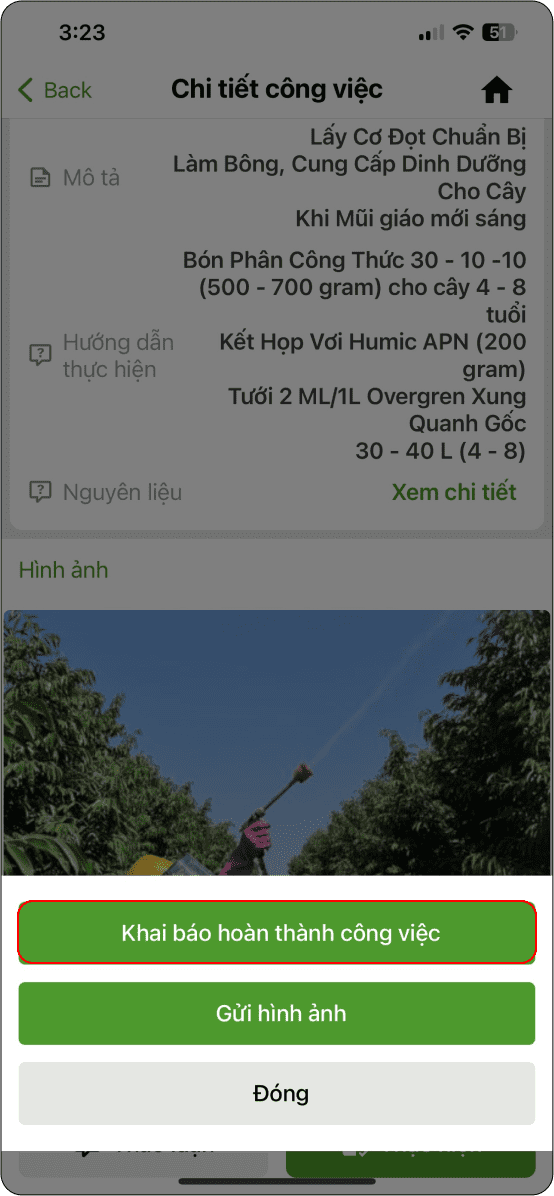
Hình 9
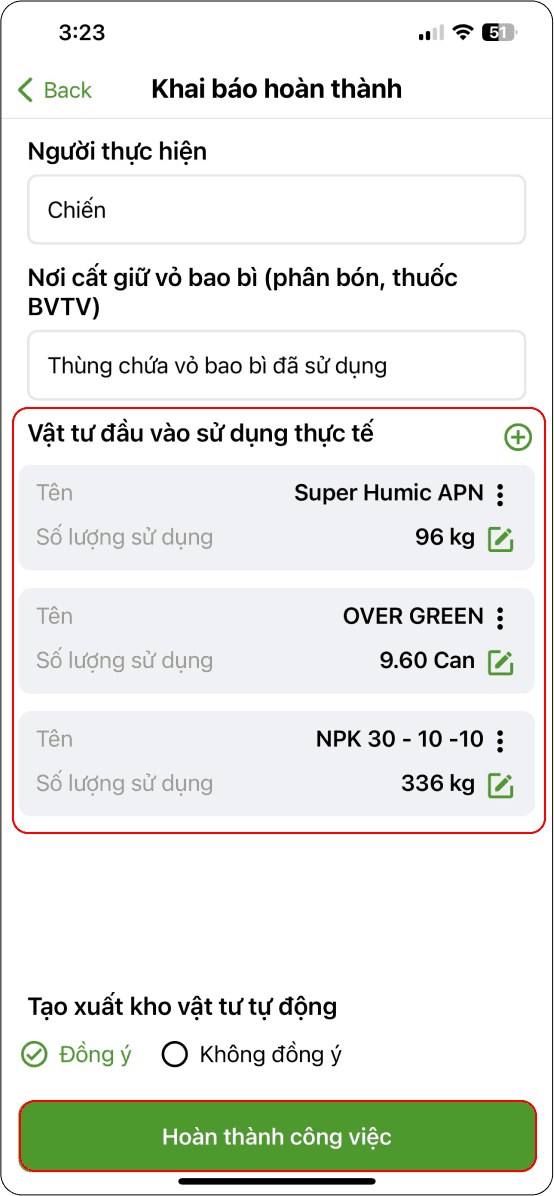
Hình 10
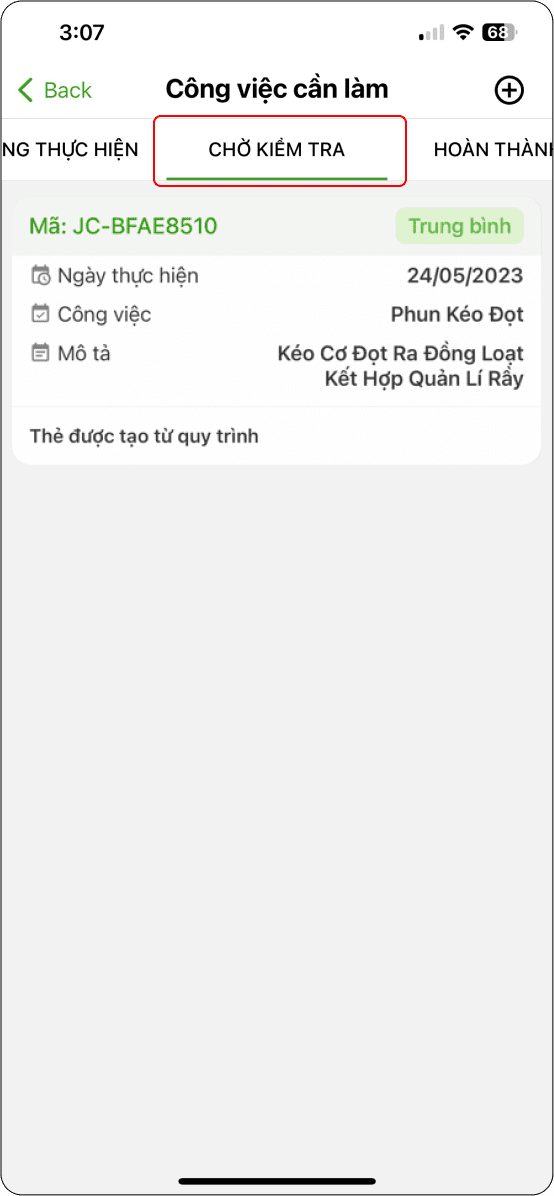
Hình 11
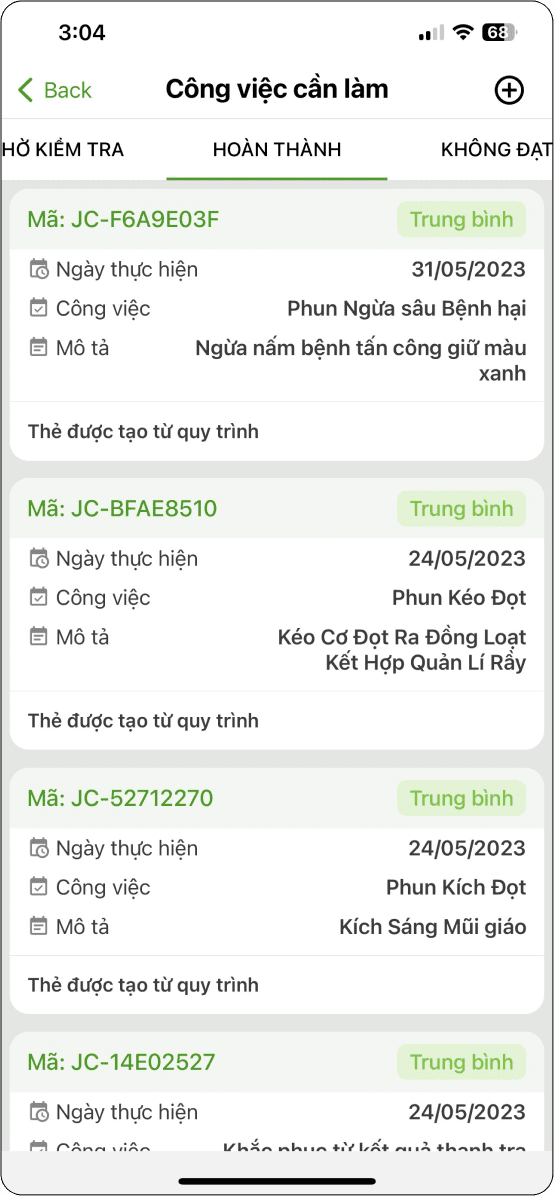
Hình 12
Quản lý chất lượng công việc
Khi công việc được sinh ra từ kế hoạch canh tác, nông hộ sẽ nhận công việc và thực hiện. Những công có yêu cầu kỹ thuật phải kiểm tra nhằm kết quả được đảm bảo theo tiêu chuẩn canh tác đang sử dụng. Kỹ thuật phải kiểm tra và phê duyệt các công việc này, để kiểm tra công việc kỹ thuật thực hiện các bước sau:
Nhấn vào “Quản lý nhóm liên kết” (Hình 1).
→ Nhấn vào biểu tượng 3 gạch (Hình 2).
→ Nhấn vào “Quản lý chất lượng công việc thành viên” (Hình 3).
→ Ở mục Chờ kiểm tra chọn công việc cần kiểm tra (Hình 4).
→ Ở chi tiết công việc nhấn “Bắt đầu thực hiện” → Nhấn vào “Thực hiện” (Hình 5).
→ Kỹ thuật gửi hình ảnh:
- Nếu Duyệt đạt yêu cầu (Hình 7).
- Nếu duyệt Không đạt yêu cầu (Hình 8).
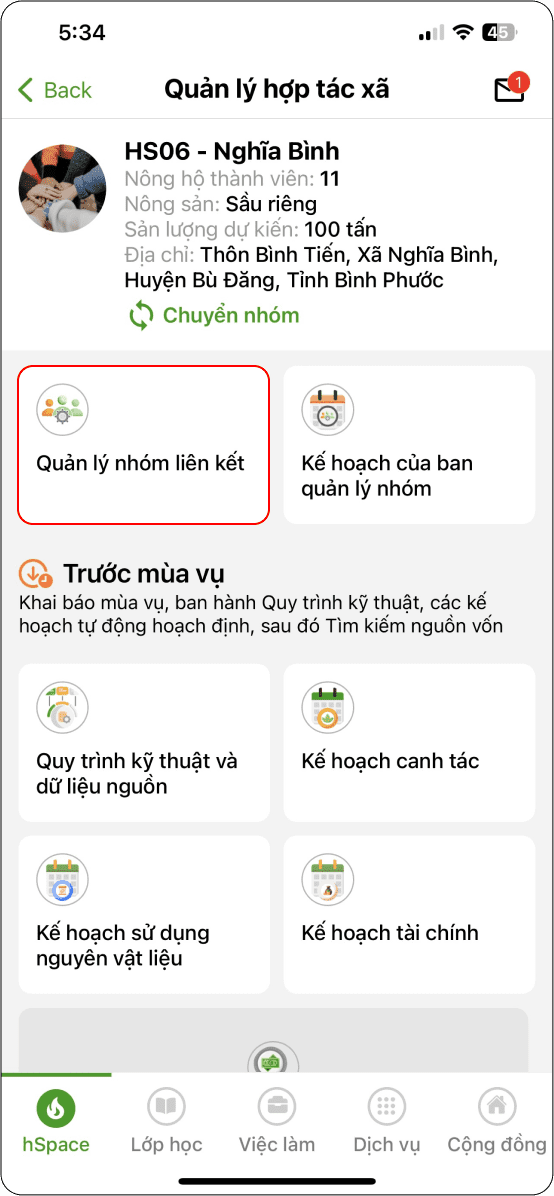
Hình 1
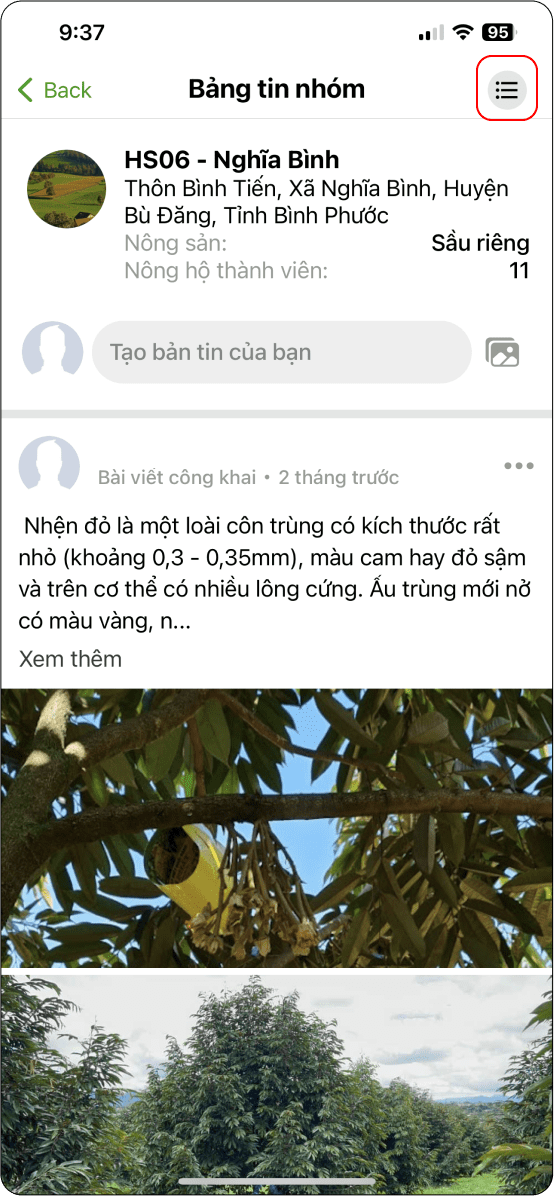
Hình 2
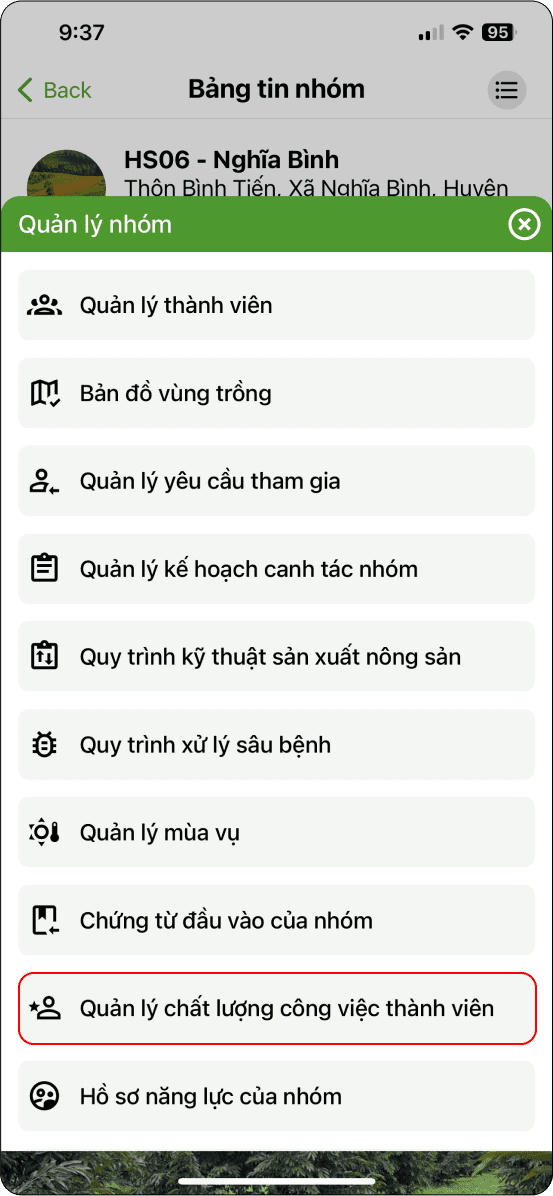
Hình 3
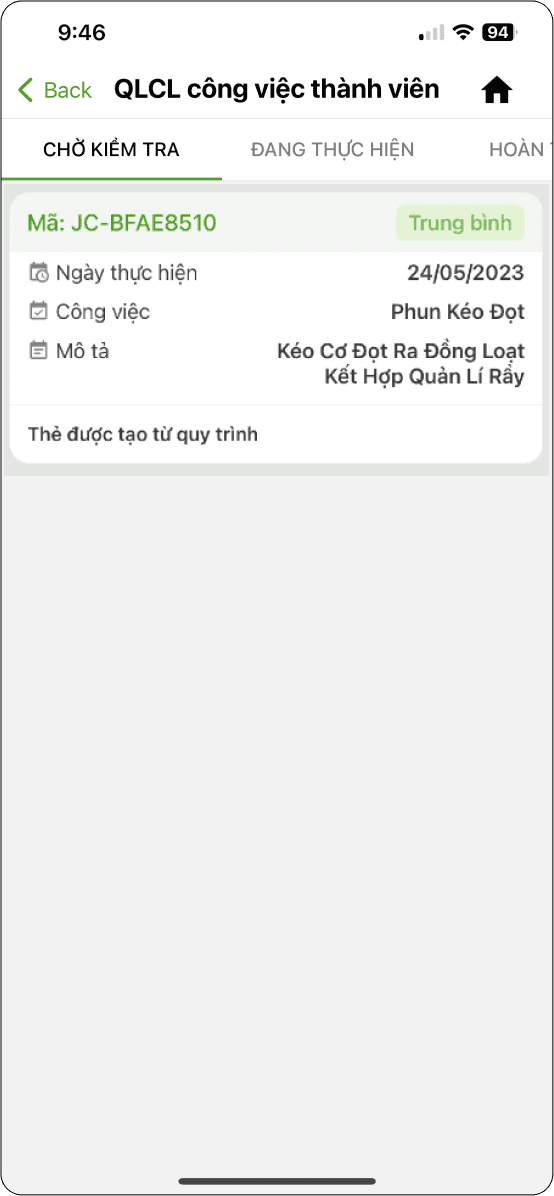
Hình 4

Hình 5
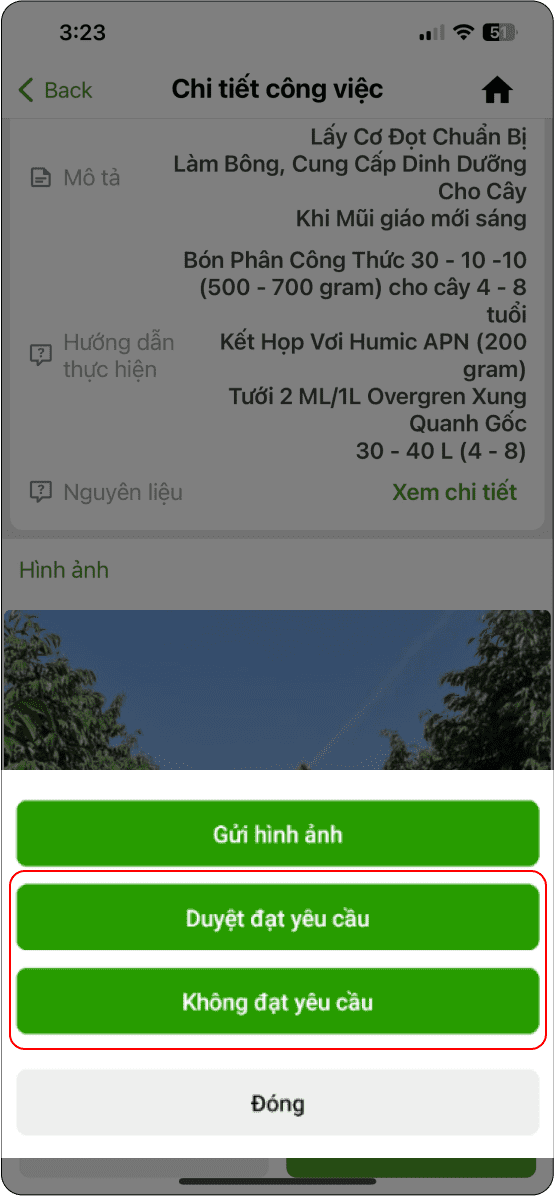
Hình 6
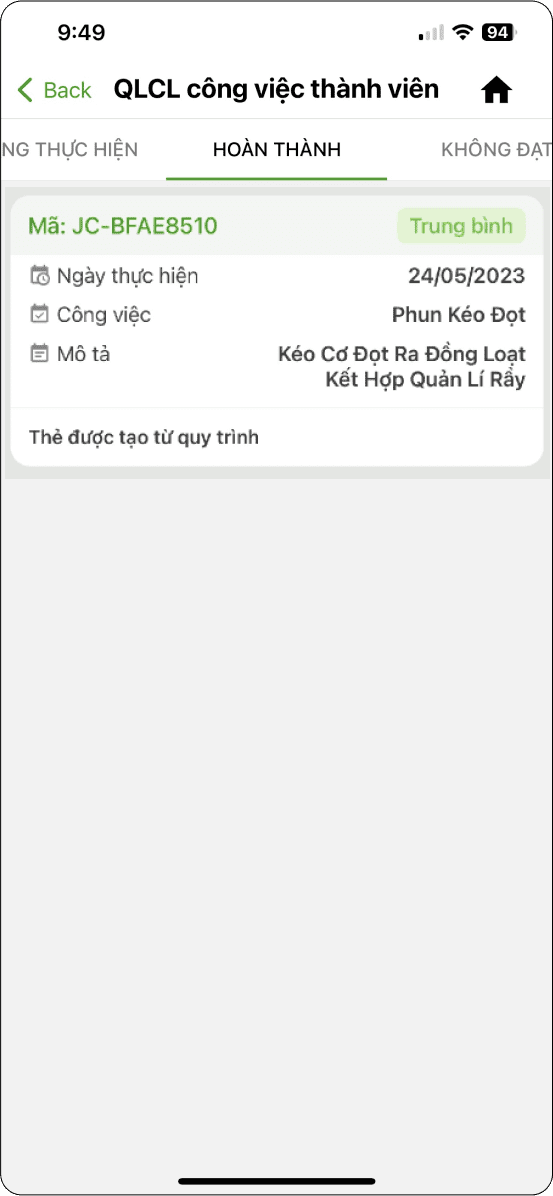
Hình 7
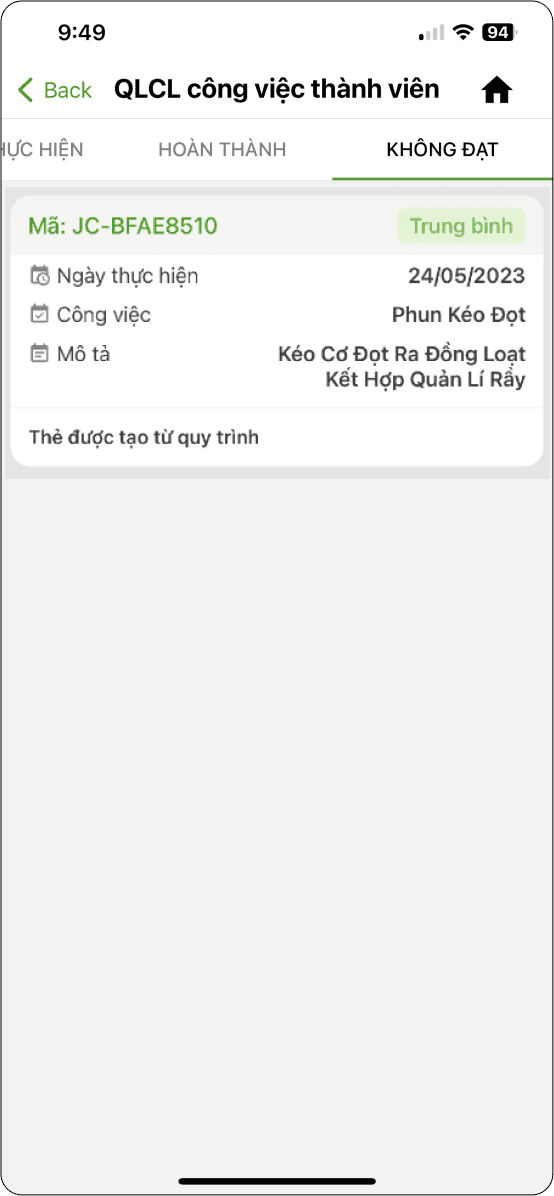
Hình 8
Sau khi kỹ thuật thuật của nhóm kiểm tra kết quả của công việc sẽ được lưu lại tại Quản lý chất lượng công việc thành viên.
Quản lý đầu vào
Hệ thống giúp ban quản lý nhóm quản lý được tất cả các danh mục đầu vào nhóm đang sử dụng.
Kỹ thuật xem danh sách đầu vào của nhóm
Các vật tư đầu vào được sử dụng trên quy trình canh tác theo tiêu chuẩn trong nhóm nông hộ mà nông dân đã tham gia.
Nhấn vào “Quản lý đầu vào” (Hình 1) → nhấn vào “Danh mục đầu vào của nhóm” (Hình 2) → Hoàn thành truy cập Danh mục đầu vào của nhóm (Hình 3).
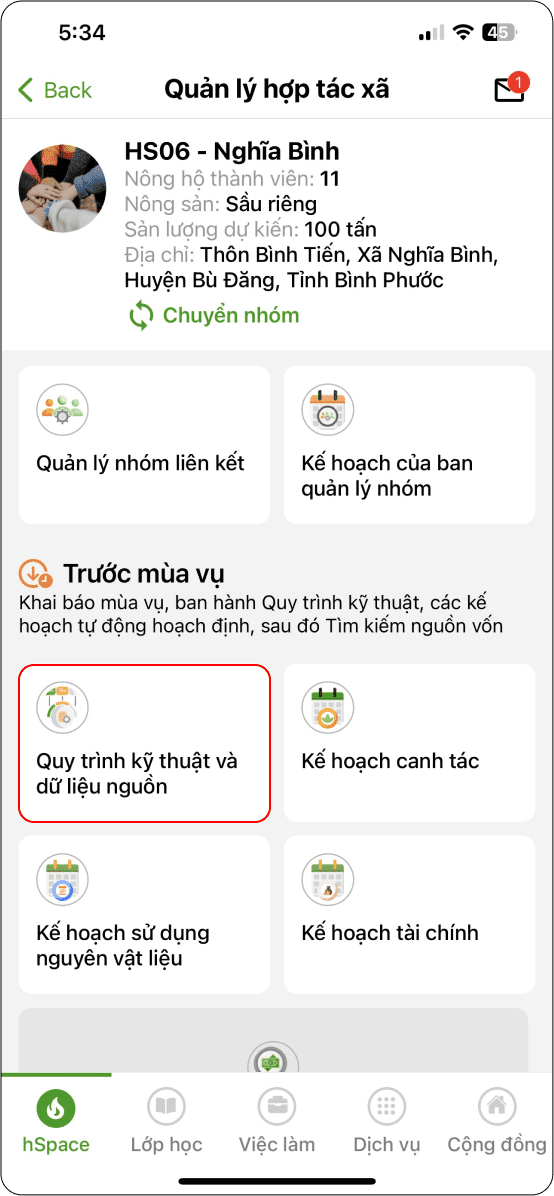
Hình 1
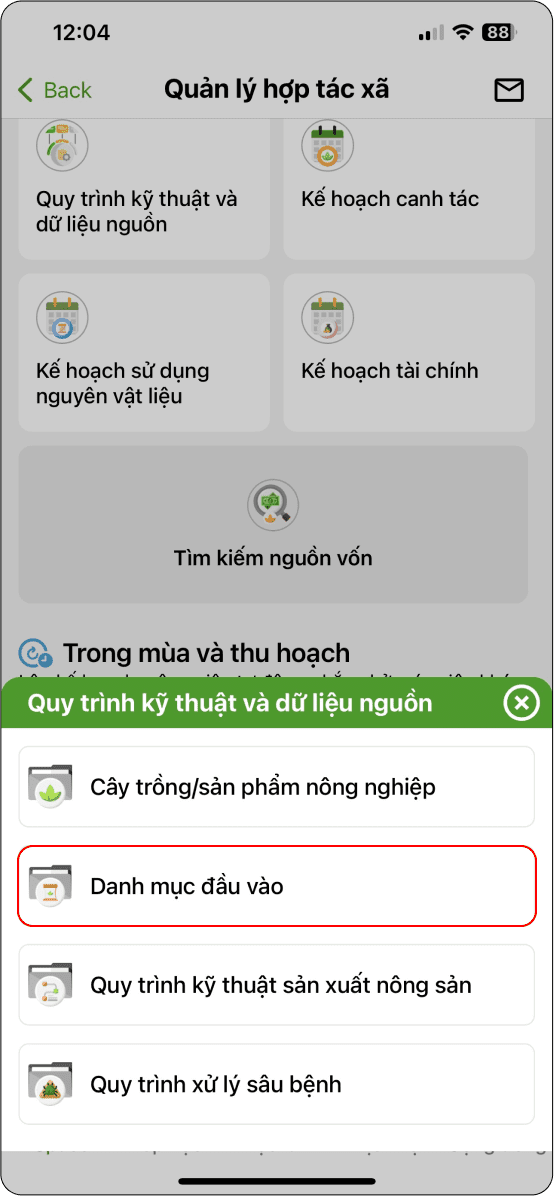
Hình 2
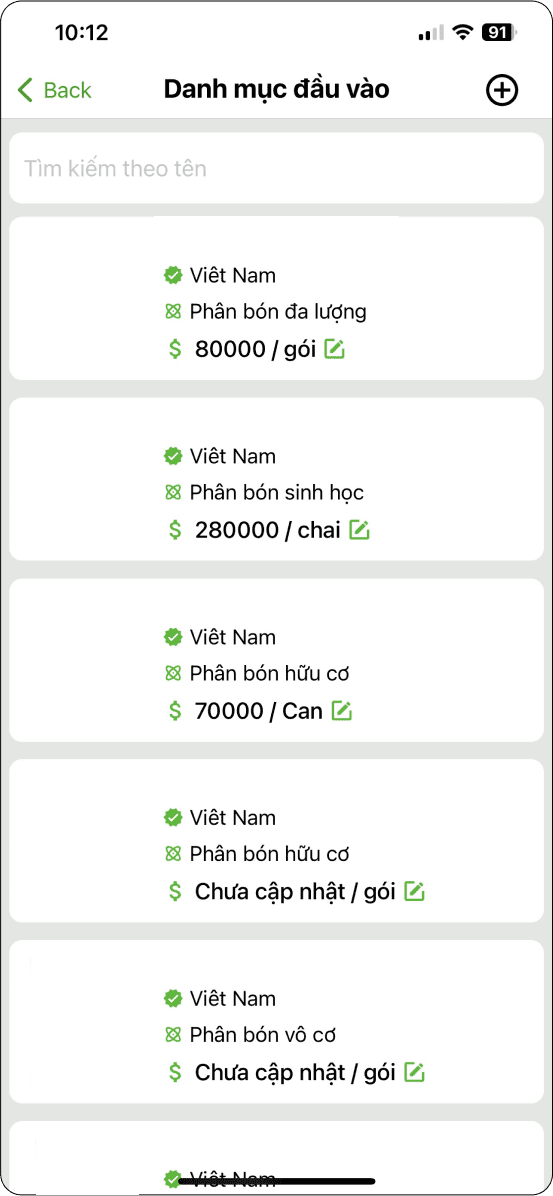
Hình 3
Kỹ thuật khai báo danh mục đầu vào cho nhóm
Kỹ thuật khai báo danh mục đầu vào của nhóm có sử dụng trong quá trình canh tác bao gồm 2 cách:
Chọn từ thư viện:
Tại màn hình “Danh mục đầu vào” (Hình 1) → Chọn biểu tượng dấu “+” → Chọn “Tạo theo danh mục có sẵn” (Hình 1) → tiếp tục chọn danh mục muốn thêm → Chọn “Tạo danh mục đầu vào” → Hoàn thành tạo danh mục đầu vào.
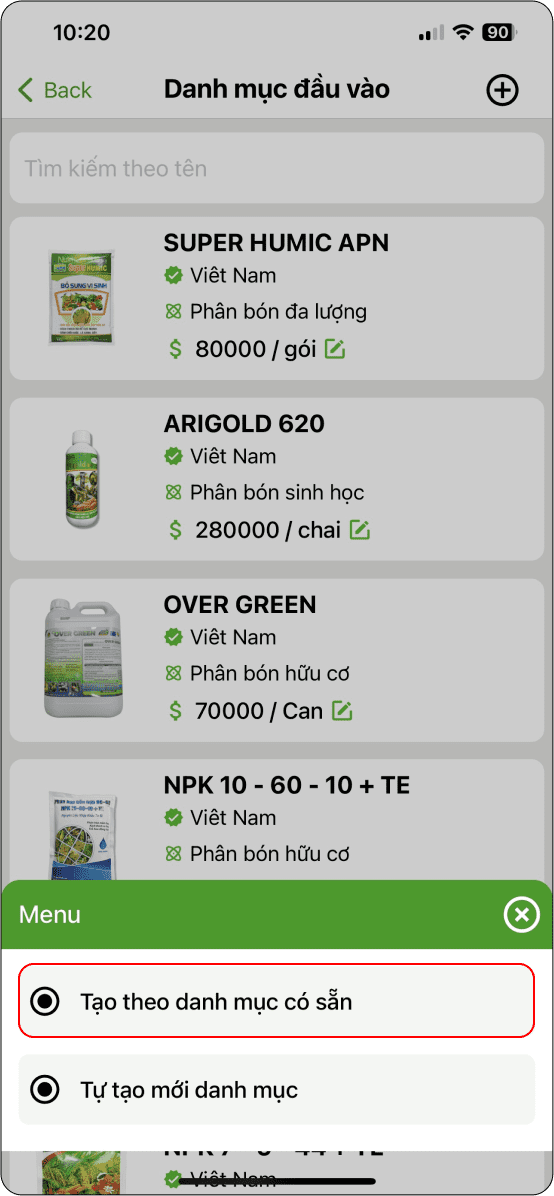
Hình 1
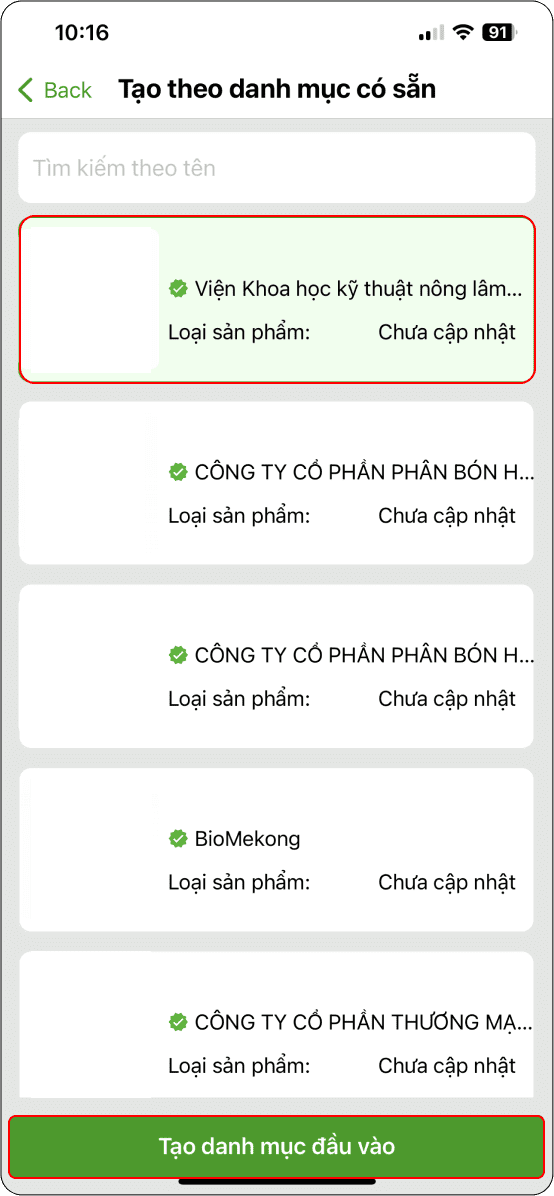
Hình 2
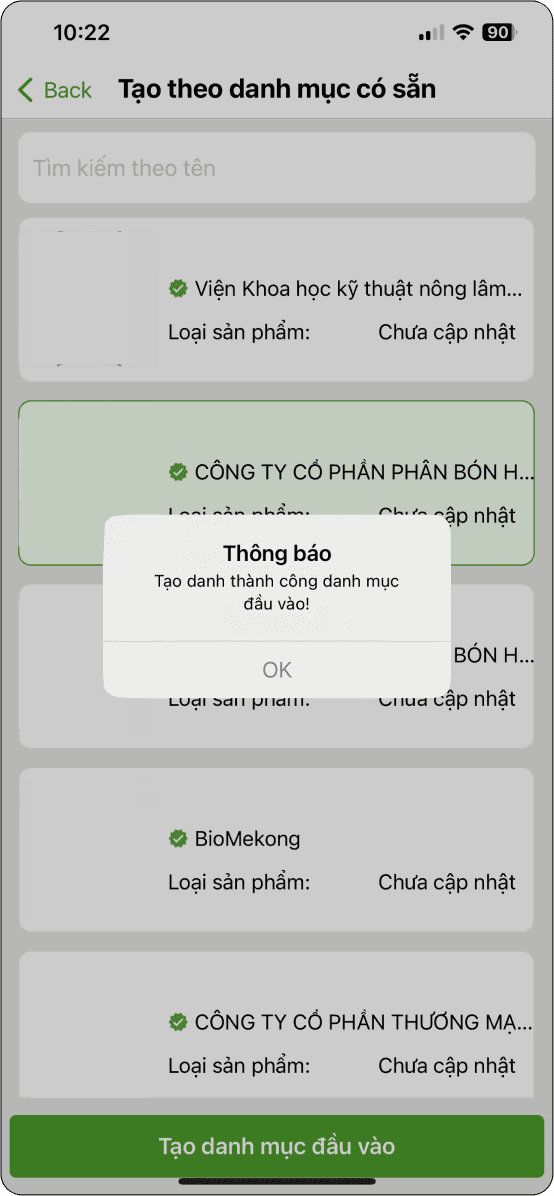
Hình 3
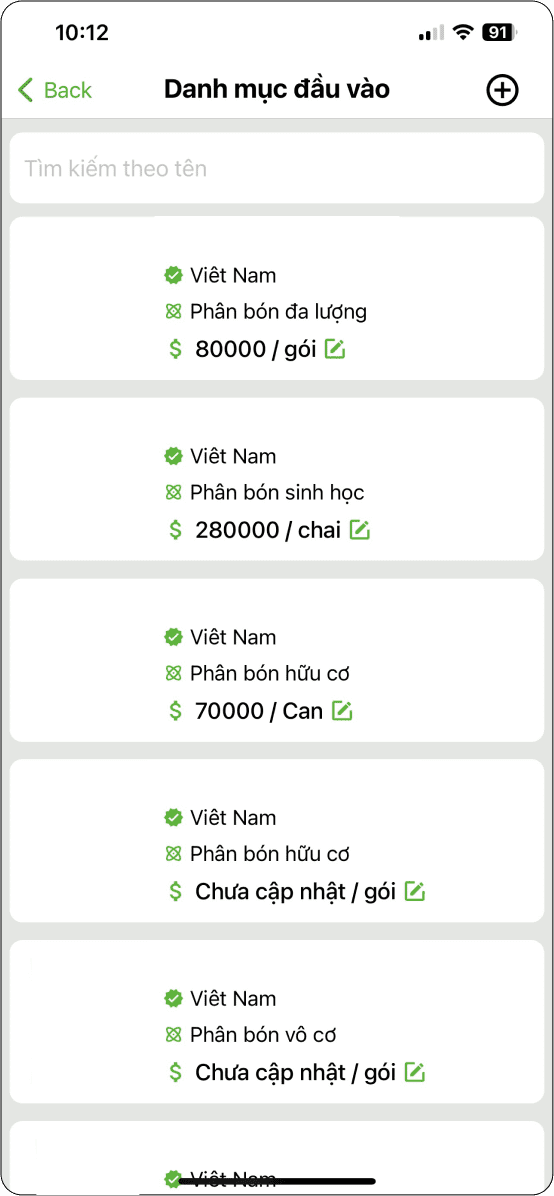
Hình 4
Tự khai báo danh mục đầu vào:
Tại màn hình “Danh mục đầu vào” (Hình 1) → Chọn biểu tượng dấu “+” → Chọn “Tạo mới danh mục” (Hình 1) → Nhập đầy đủ thông tin (Hình 2) → Chọn “Tạo mới” (Hình 3) → Admin phê duyệt → Hoàn thành tạo danh mục đầu vào (Hình 4).
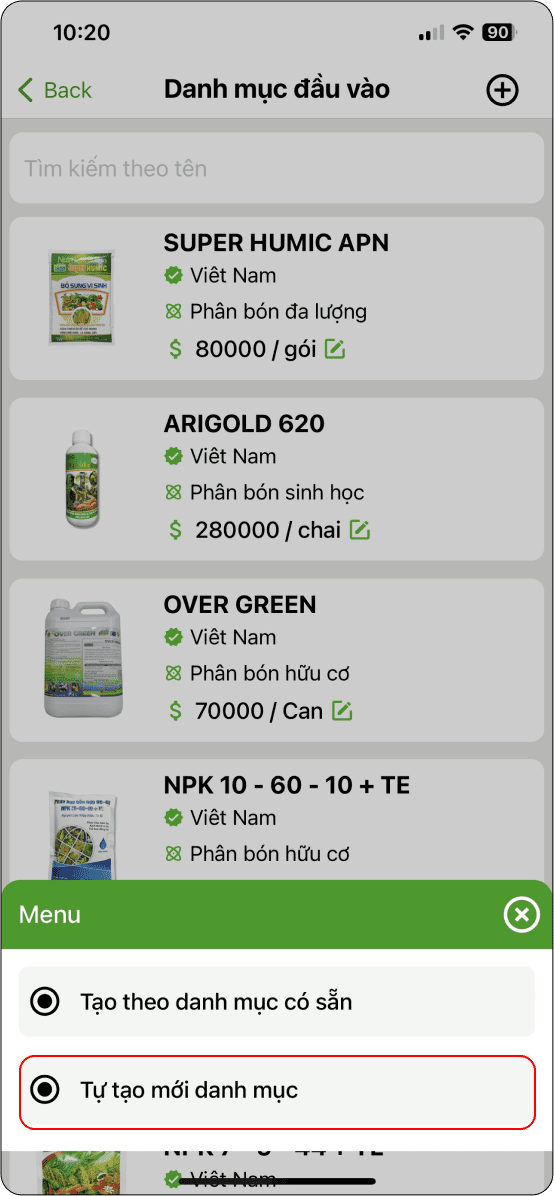
Hình 1
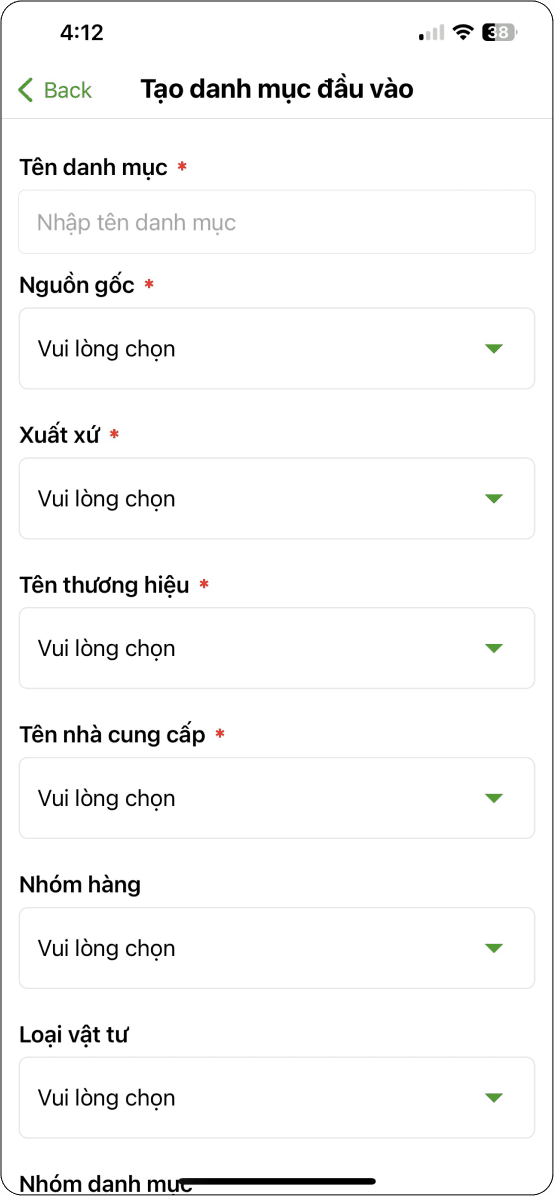
Hình 2
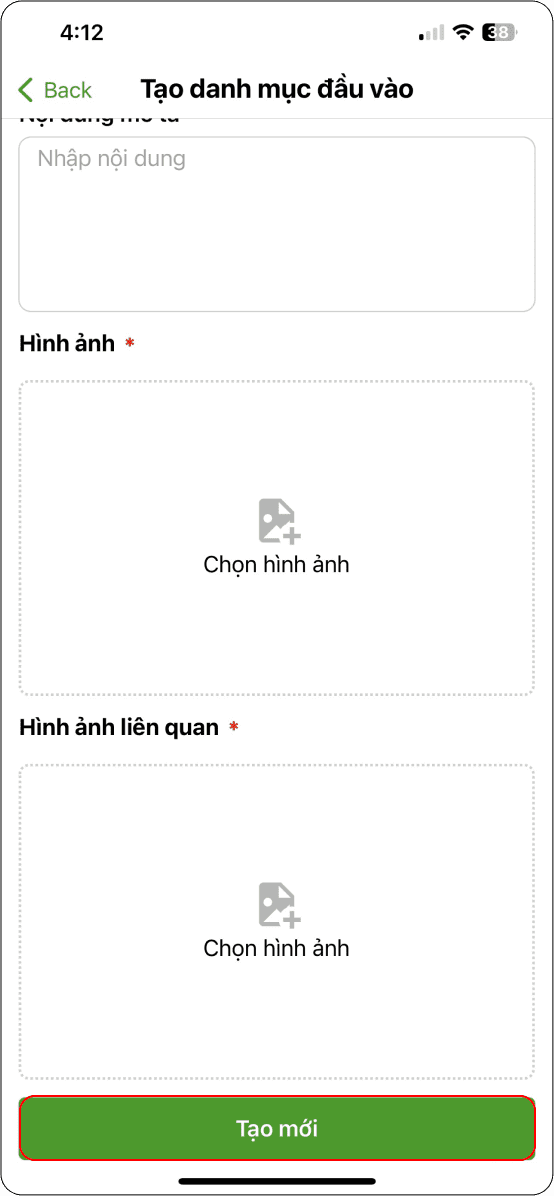
Hình 3
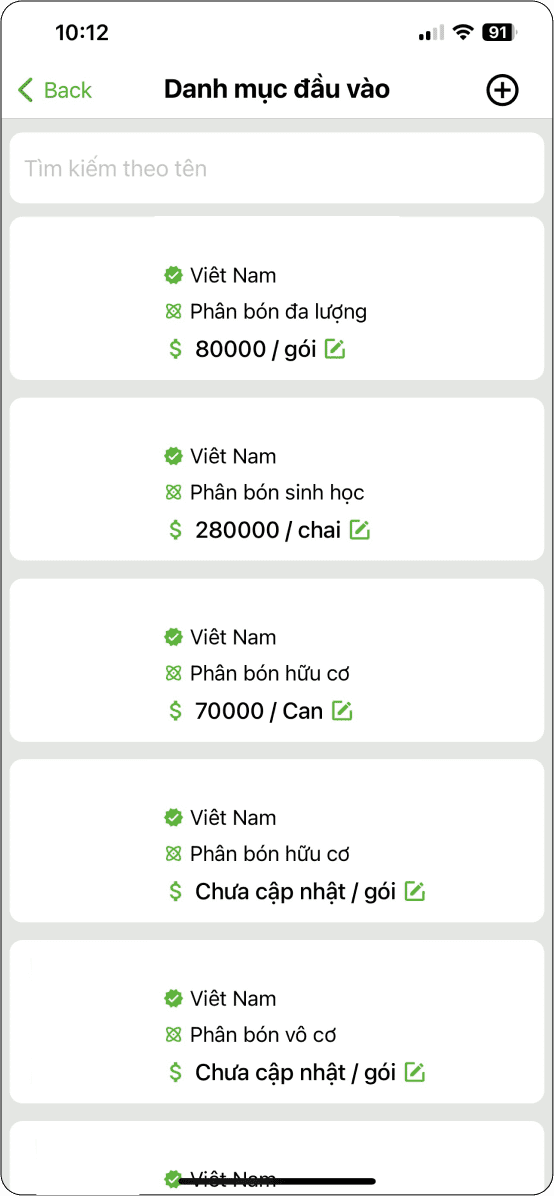
Hình 4
Từ danh mục đầu vào đã khai báo, kỹ thuật xây dựng quy trình canh tác theo tiêu chuẩn, lập kế hoạch sử dụng nguyên vật liệu đầu vào, kế hoạch tài chính cho nhóm nông hộ của mình.
Chứng từ đầu vào của nhóm
Mỗi loại vật tư đầu vào đều phải có chứng nhận đạt chuẩn và giấy phép sử dụng, nhằm đảm bảo chất lượng và chứng minh nguồn gốc đầu vào sử dụng. Ban quản lý nhóm khai báo chứng từ đầu vào của nhóm như sau:
Truy cập “Quản lý nhóm liên kết” → Chọn biểu tượng đa nhiệm → Chứng từ đầu vào của nhóm → Hiển thị danh sách đầu vào của nhóm.
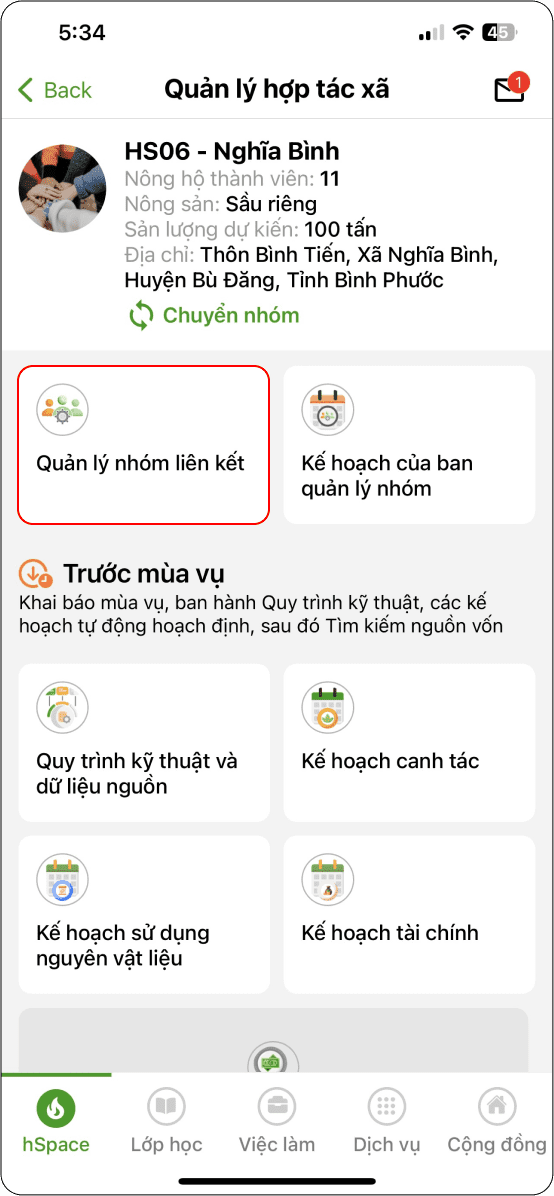
Hình 1
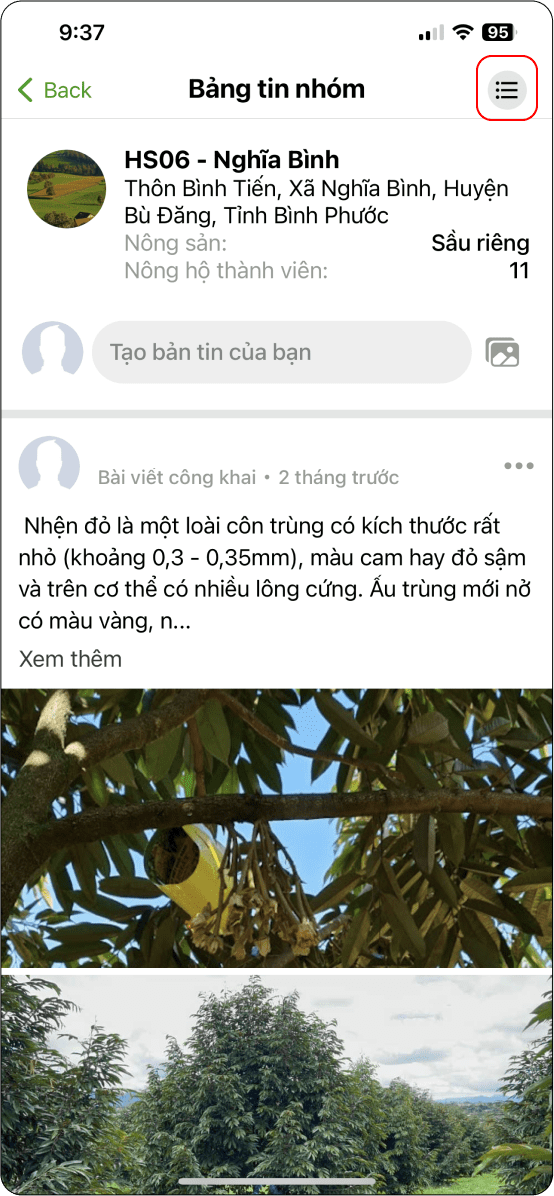
Hình 2

Hình 3
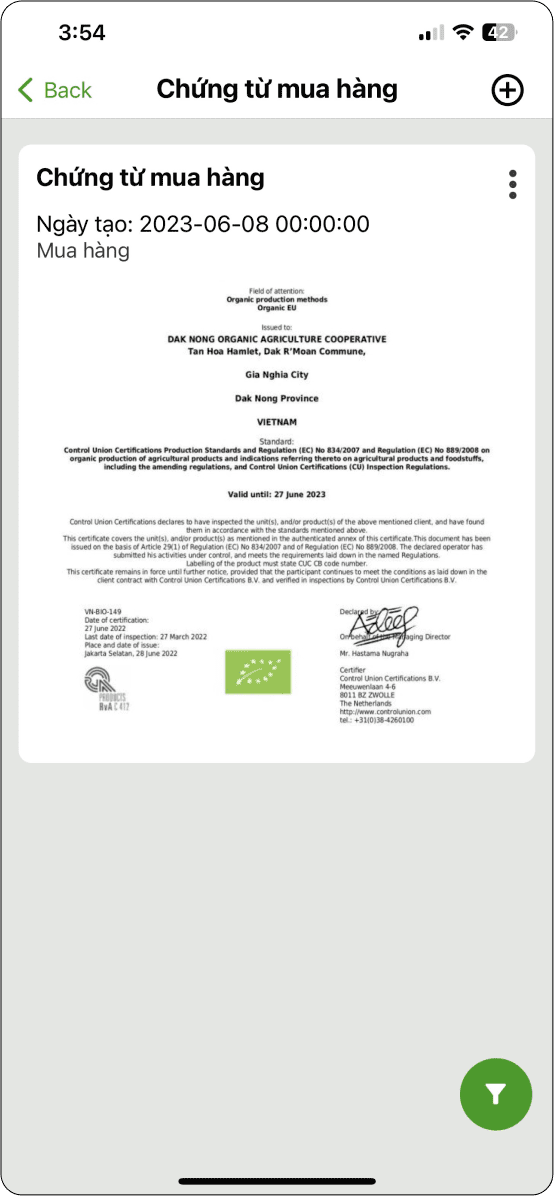
Hình 4
Tại màn hình Chứng từ mua hàng → Chọn biểu tượng dấu “+” (Hình 1) → Nhập đầy đủ thông tin yêu cầu (Hình 2) → Xác nhận thông tin chính xác (Hình 2) → Tạo chứng từ đầu vào (Hình 2) . Hoàn thành tạo chứng từ đầu vào cho nhóm (Hình 3 - 4).
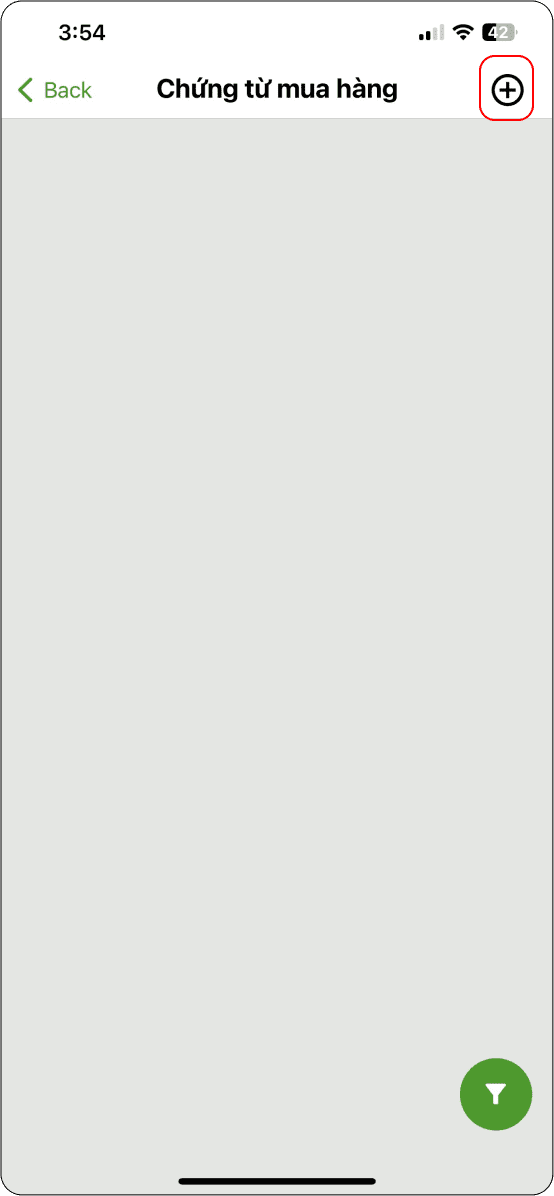
Hình 1
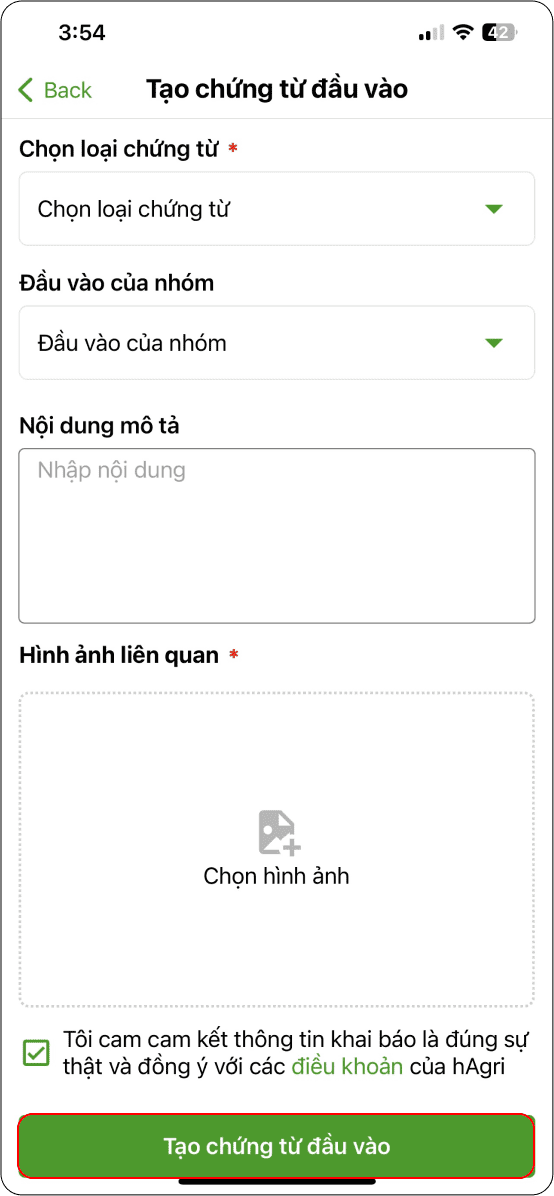
Hình 2
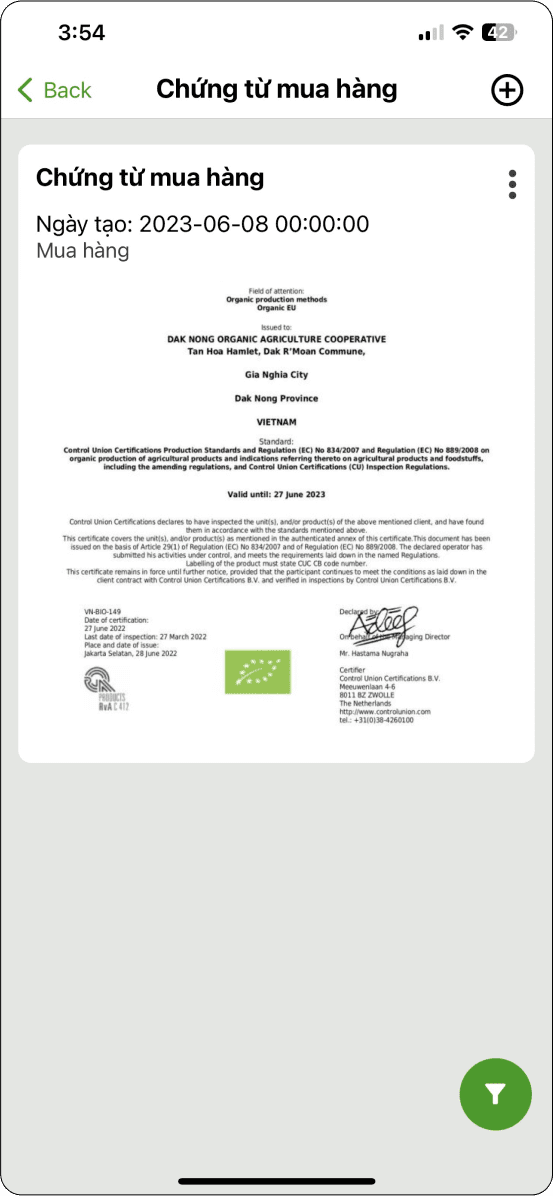
Hình 3
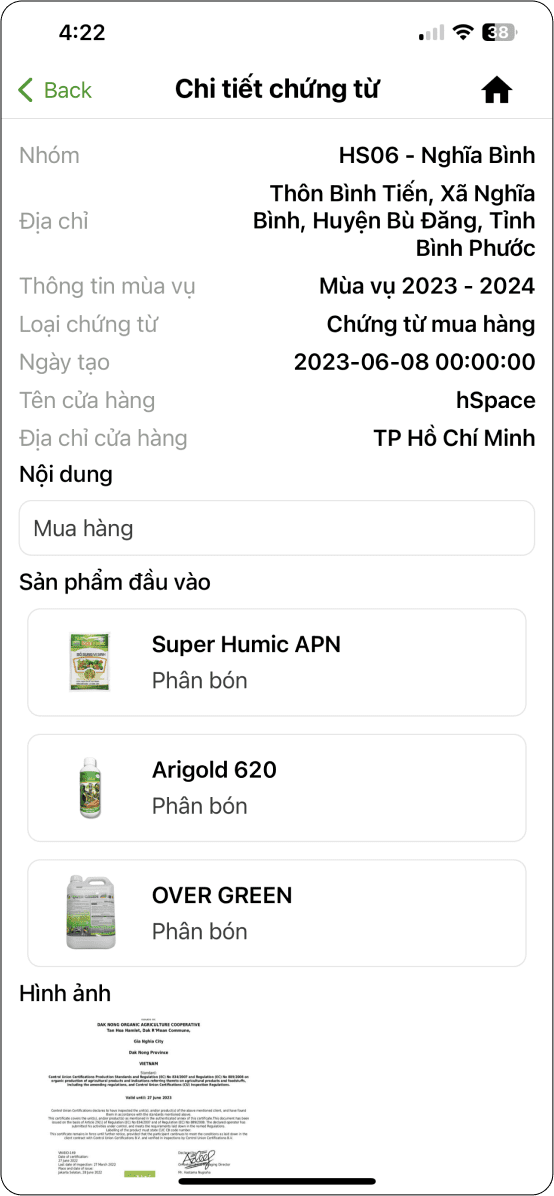
Hình 4
Các chứng từ đầu vào sẽ hiển thị tại truy xuất nguồn gốc, chứng minh nguồn gốc đầu vào sử dụng trong quá trình canh tác.
Quản lý tiêu chuẩn chất lượng
Các tiêu chuẩn chất lượng nông sản và trang trại được kiểm tra định kì, qua mỗi đợt kiểm tra các kết quả tiêu chuẩn được cập nhật truy xuất nguồn gốc và gửi kết quả về trang trại. Ban quản lý của nhóm nông dân sẽ tạo các lịch làm việc như: thanh tra nội bộ, lấy mẫu kiểm tra định kỳ,.. Tại trang trại thành viên nhằm đảm bảo chất lượng canh tác và chất lượng nông sản đầu ra.
Thanh tra định kì
Để đảm bảo tiêu chuẩn chất lượng cho nông sản đầu ra mỗi mùa vụ sẽ diễn ra đợt thanh tra định kì do ban quản lý nhóm lên kế hoạch và thực hiện.
Để tạo lịch thanh tra định kì, người dùng thực hiện như sau:
Tại màn hình quản lý vùng trồng → Chọn “Kế hoạch của ban quản lý nhóm” (Hình 1).
→ Chọn biểu tượng dấu cộng (Hình 2) → Nhập đầy đủ thông tin (Hình 3).
→ Tạo lịch làm việc (Hình 3) → Hoàn thành tạo lịch làm việc (Hình 4).
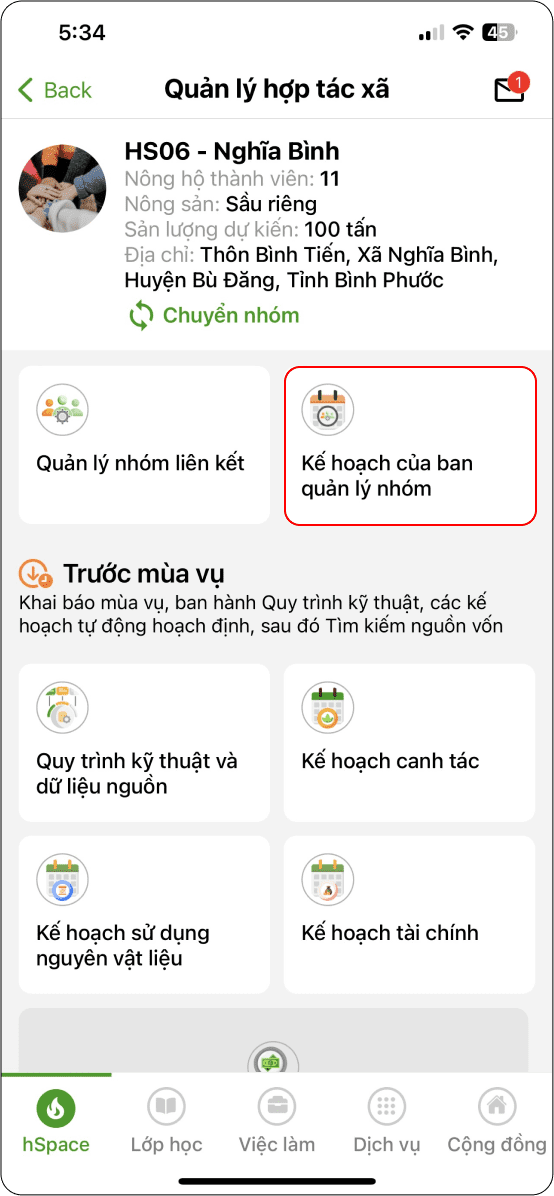
Hình 1
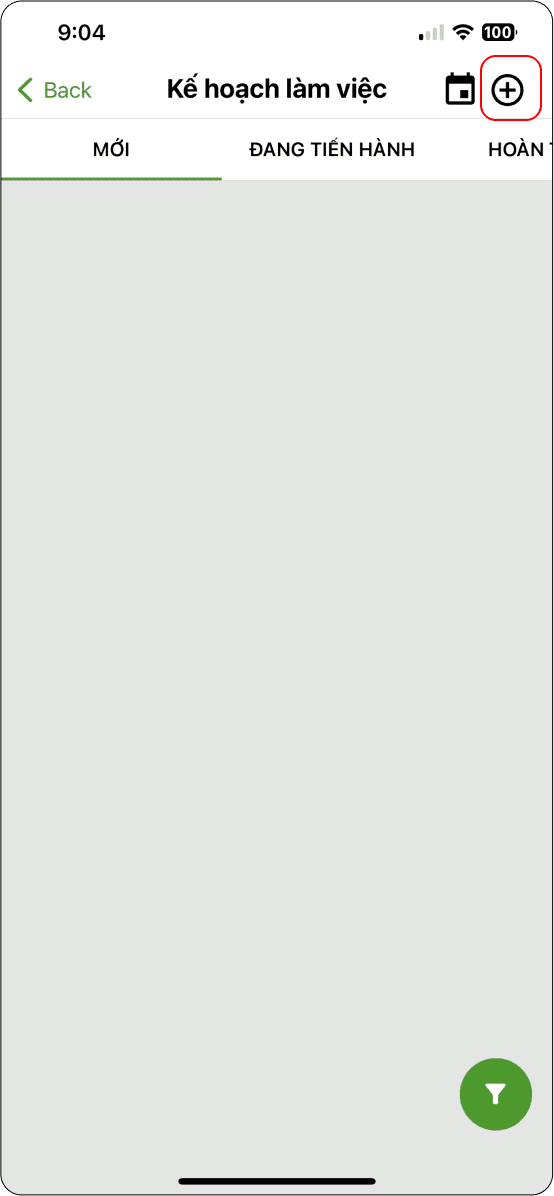
Hình 2
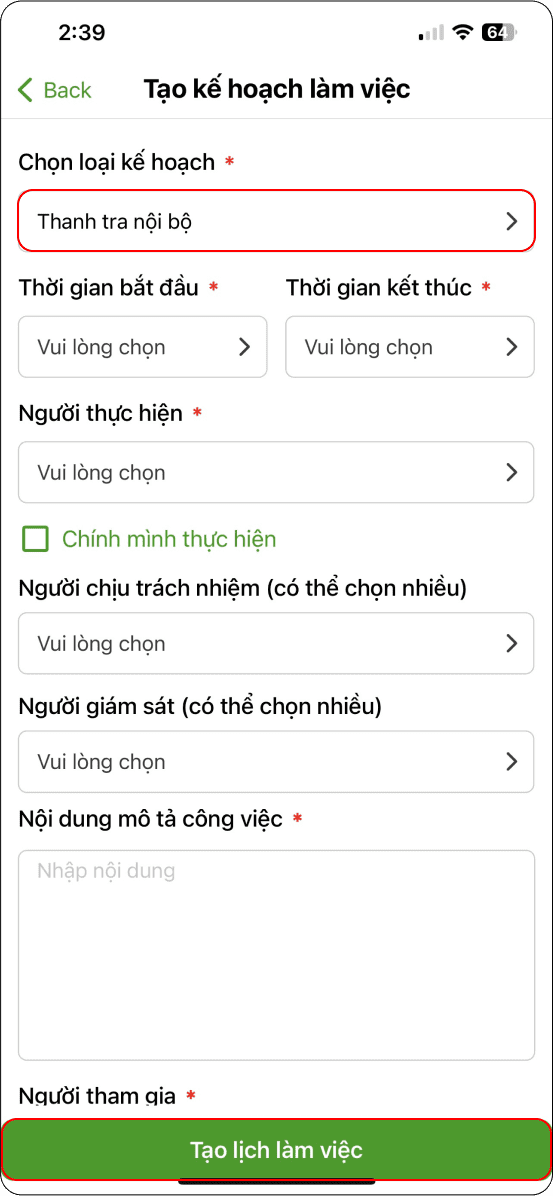
Hình 3
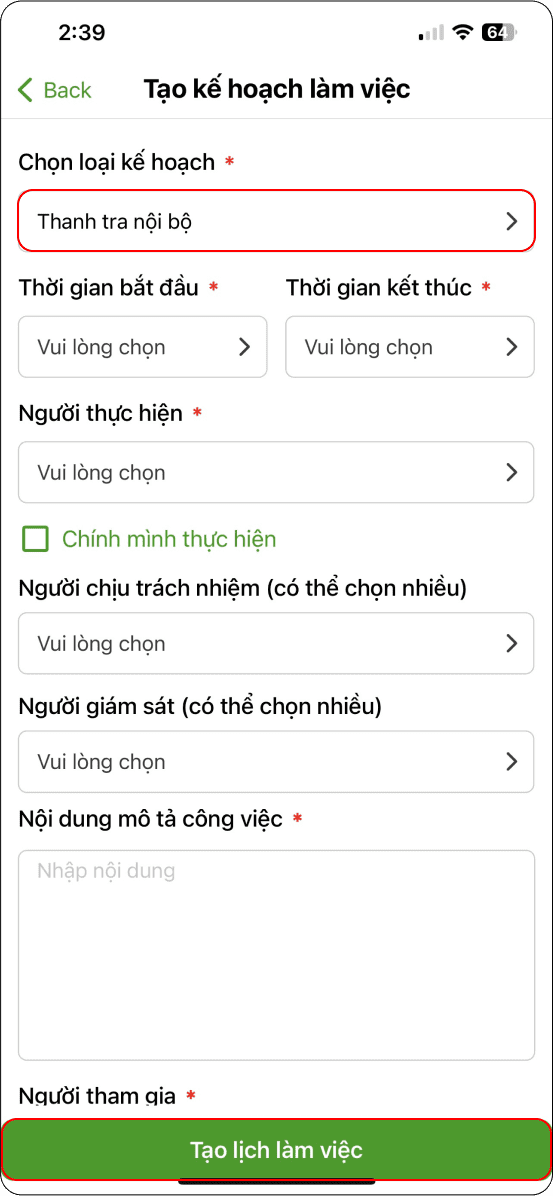
Hình 4
Khi tạo hoàn thành lịch thanh tra sẽ hiển thị tại lịch làm việc của tất cả thành viên có tham gia vào lịch làm việc bao gồm:
- Nông hô: nhóm vai trò được thanh tra theo tiêu chuẩn
- Nông hô: nhóm vai trò được thanh tra theo tiêu chuẩn
- Ban quản lý nhóm: nhóm vai trò thực hiện thanh tra.
Lịch thanh tra định kỳ đến ngày thực hiện, hệ thống sẽ thông báo nhắc nhở các thành viên tham gia, ban quản lý chuyển trạng thái kế hoạch thanh tra để thực hiện lịch làm việc:
“Kế hoạch của ban quản lý nhóm” → chọn kế hoạch cần thực hiện → Chuyển sang trạng thái đang tiến hành. ( Hình 1). Trạng thái lịch thanh tra là “Đang tiến hành”
Hiển thị danh sách trang trại tham gia thanh tra và trạng thái trang trại là “Kế hoạch: (Hình 2).
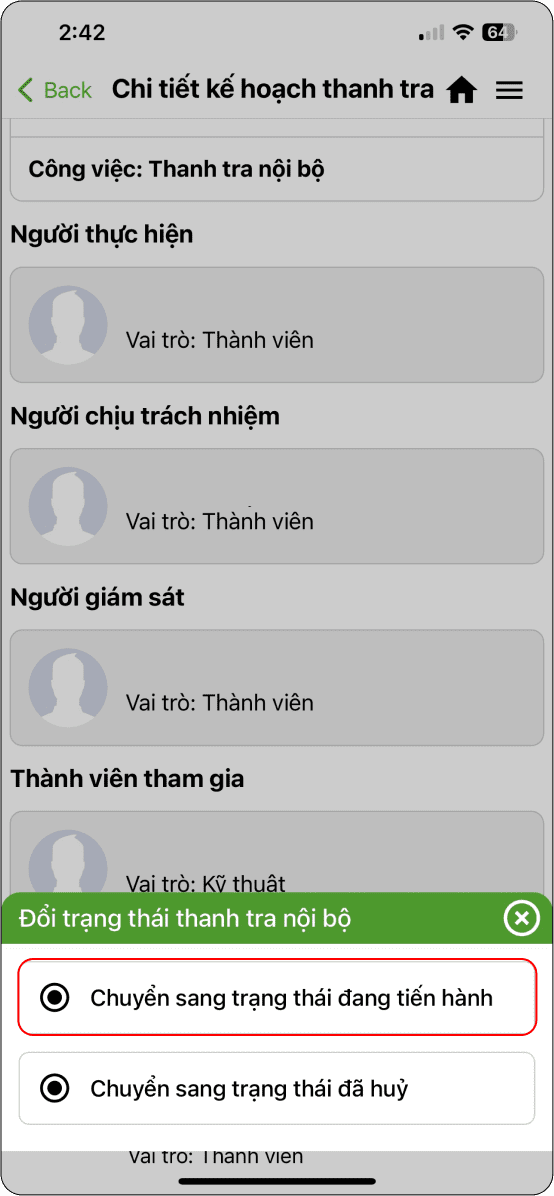
Hình 1
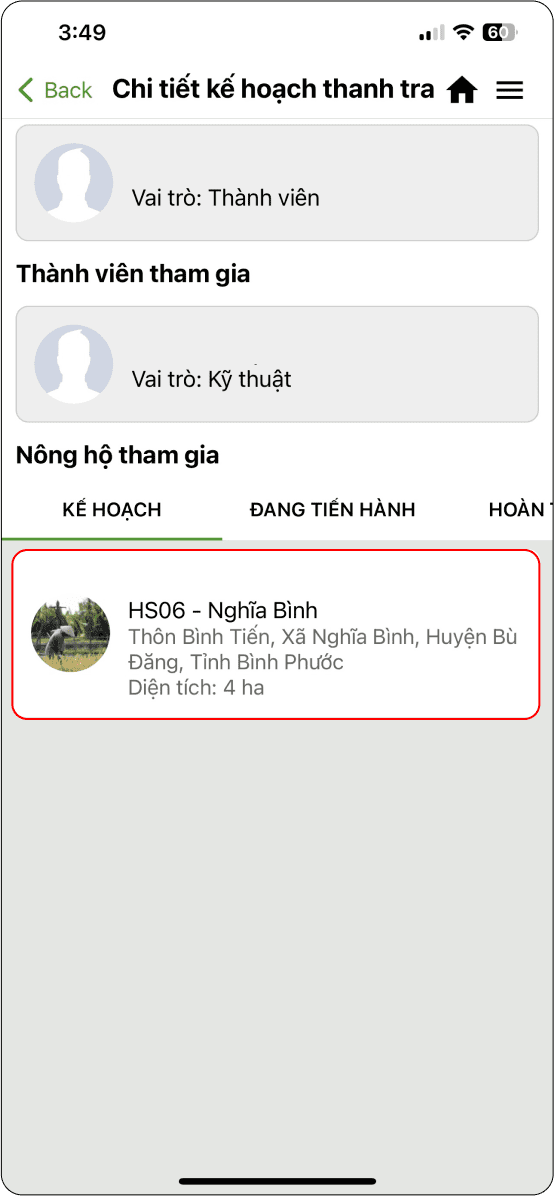
Hình 2
Sau khi chuyển trạng thái của lịch làm việc, bên thực hiện thanh tra tiếp tục thanh tra từng trang trại thành viên của nhóm như lịch làm việc đã đề ra:
Danh sách nông hộ tham gia → chọn nông hộ cần thực hiện (Hình 1) → Chọn chuyển trạng thái đang tiên hành (Hình 2)
→ Ở trạng thái đang tiến hành, chọn trang trại cần đánh giá (Hình 3)
→ Chọn Tiến hành thanh tra ( Hình 4)
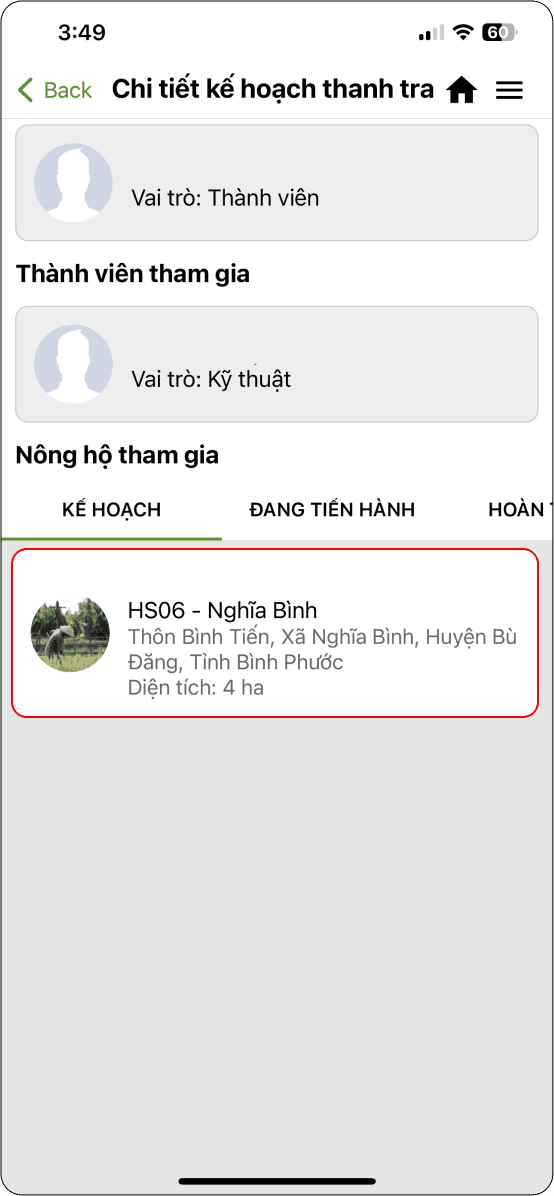
Hình 1
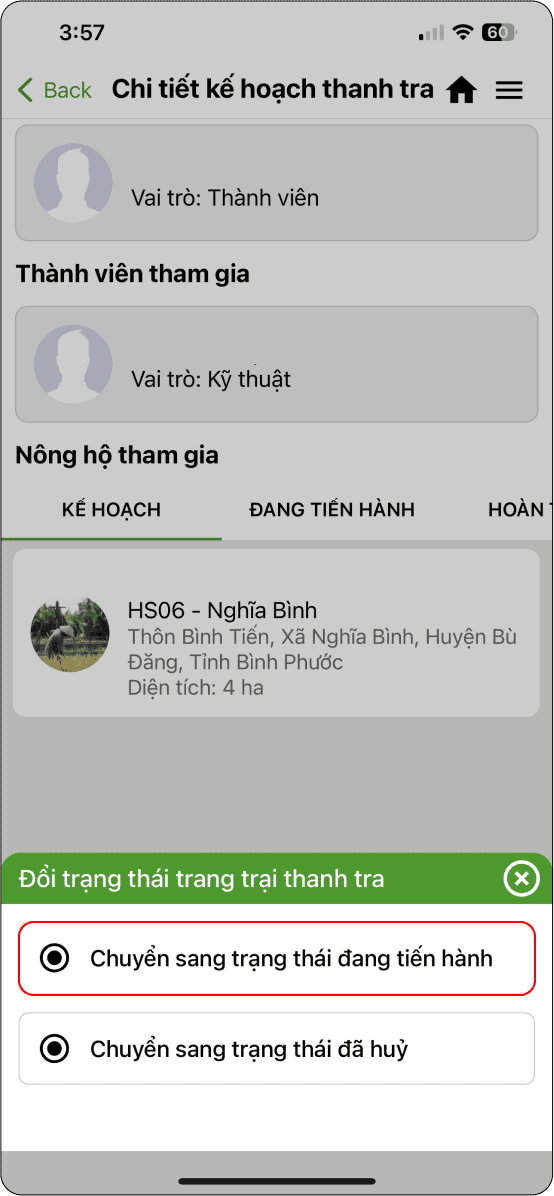
Hình 2
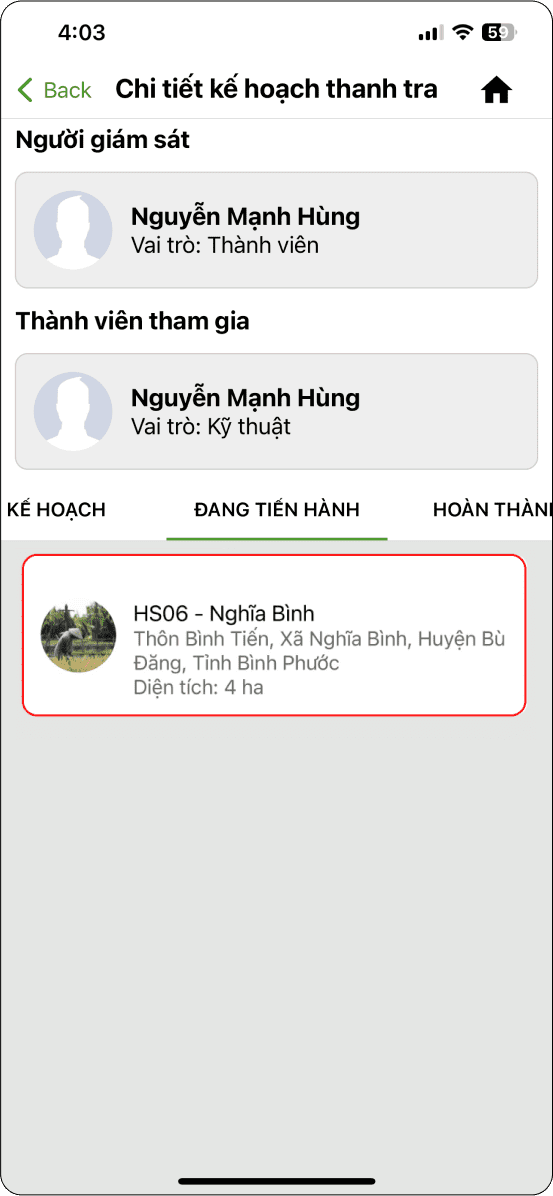
Hình 3
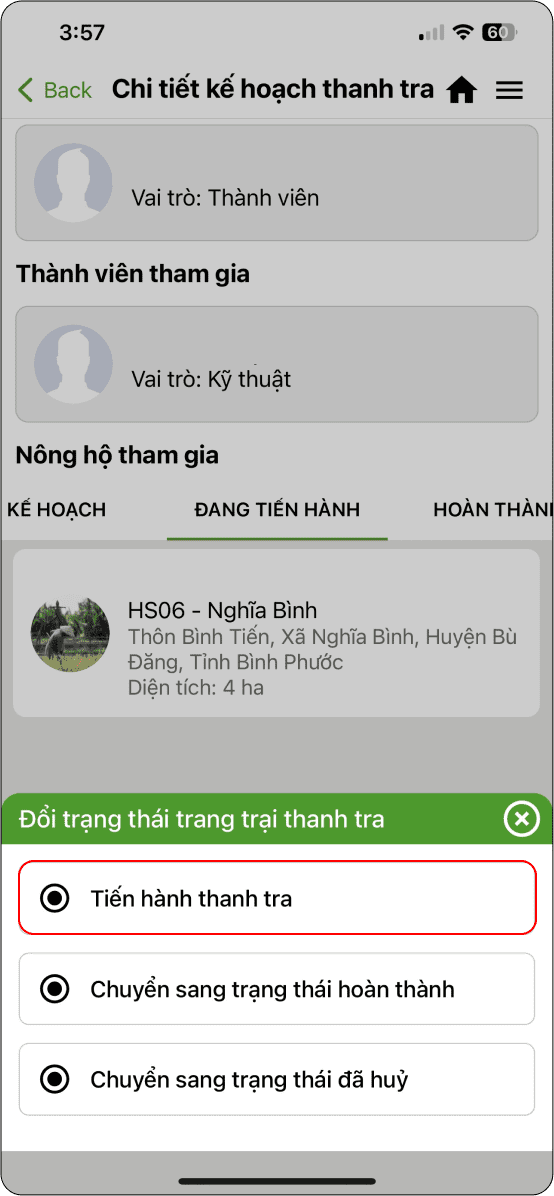
Hình 4
Bộ câu hỏi dùng để phỏng vấn nông hộ và kiểm tra trang trại (Hình 5) → Lưu trạng thái đánh giá (Hình 6)
- Tạm ngưng đánh giá: Lưu kết quả hiện tại, lần sau mở ra thực hiện tiếp
- Hủy đánh giá, thực hiện lại sau: Không lưu kết quả hiện tại
- Hoàn thành đánh giá: Kết quả đánh giá
- → Điền thông tin kết quả đánh giá (Hình 7, Hình 8), sau đó nhấn cập nhập kết quả đánh giá
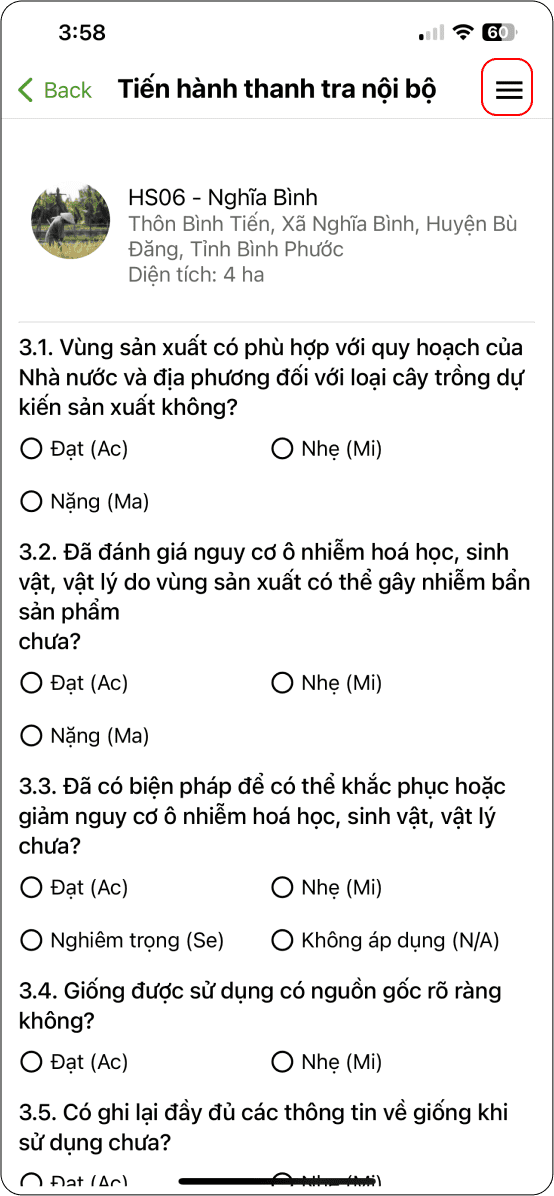
Hình 1
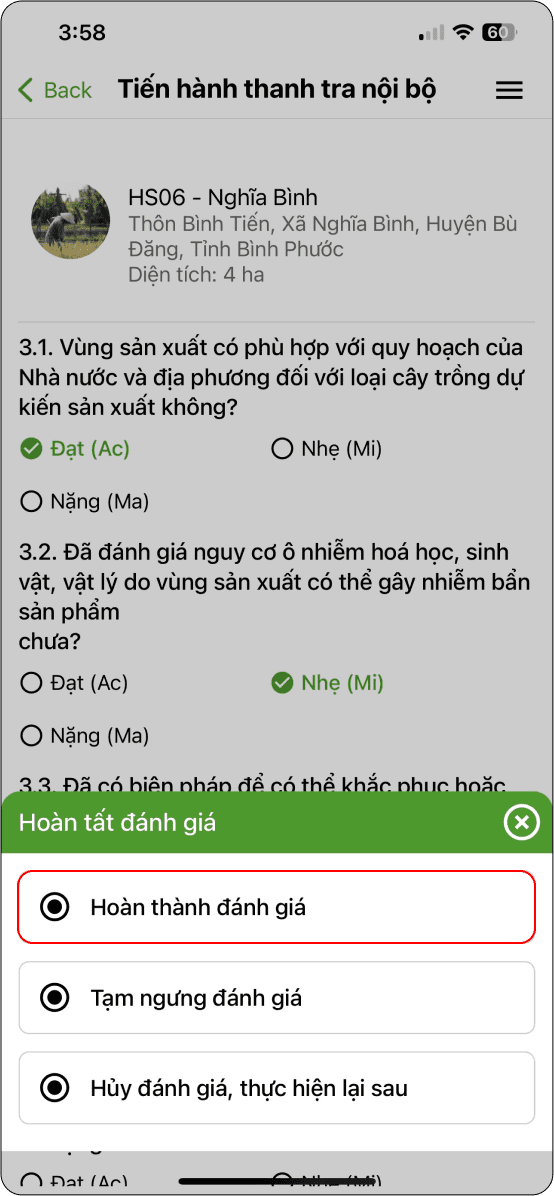
Hình 2
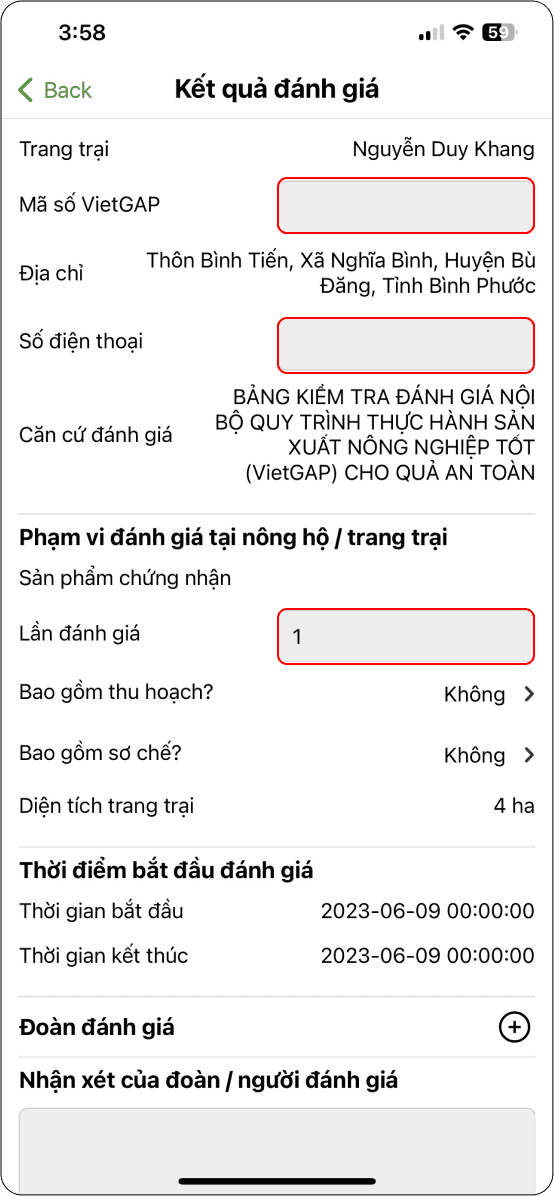
Hình 3
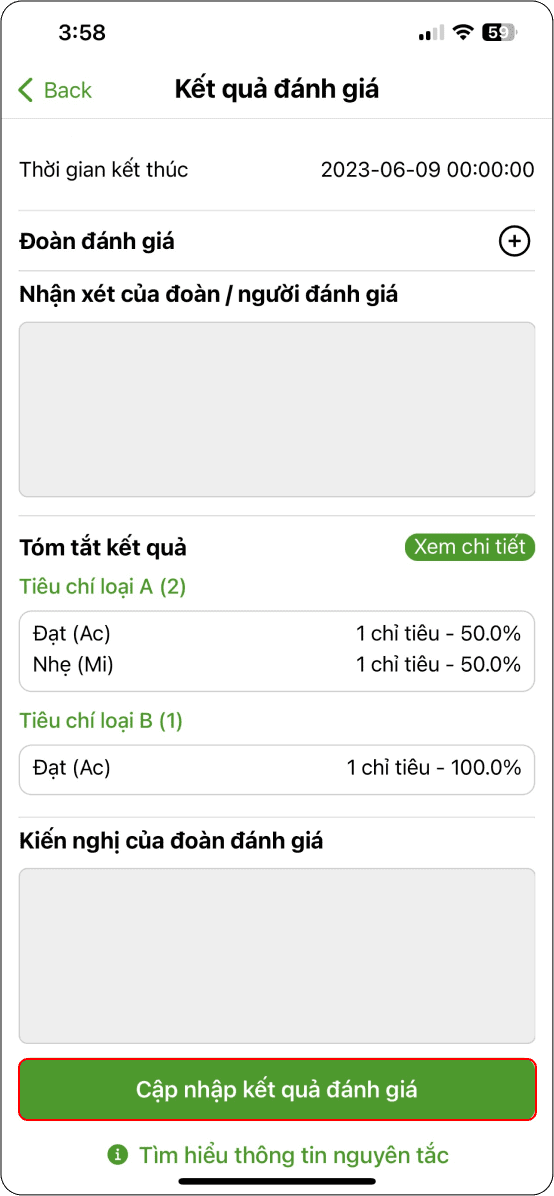
Hình 4
Khi cập nhật kết quả đánh giá, hệ thống sẽ gợi ý tạo hành động khắc phục các tiêu chí không phù hợp, giúp trang trại thực hiện điều chỉnh đạt các tiêu chí yêu cầu:
- Kỹ thuật thuật chọn “Không” hoàn thành cập nhật kết quả thanh tra.
- Kỹ thuật chọn “Có” → Nhập đầy đủ thông tin yêu cầu → Tạo hành động khắc phục.
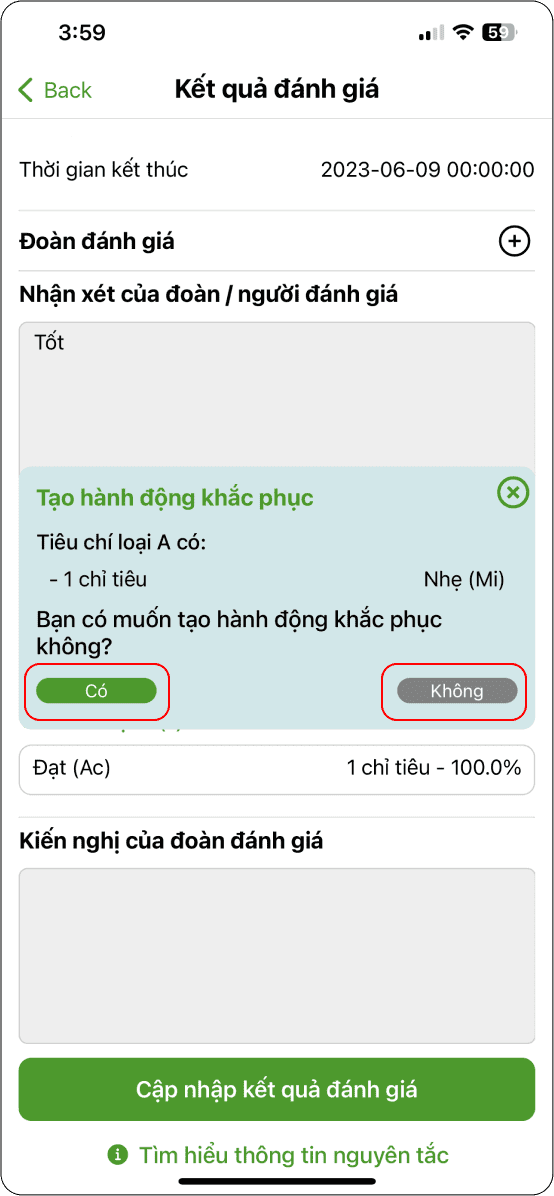
Hình 1
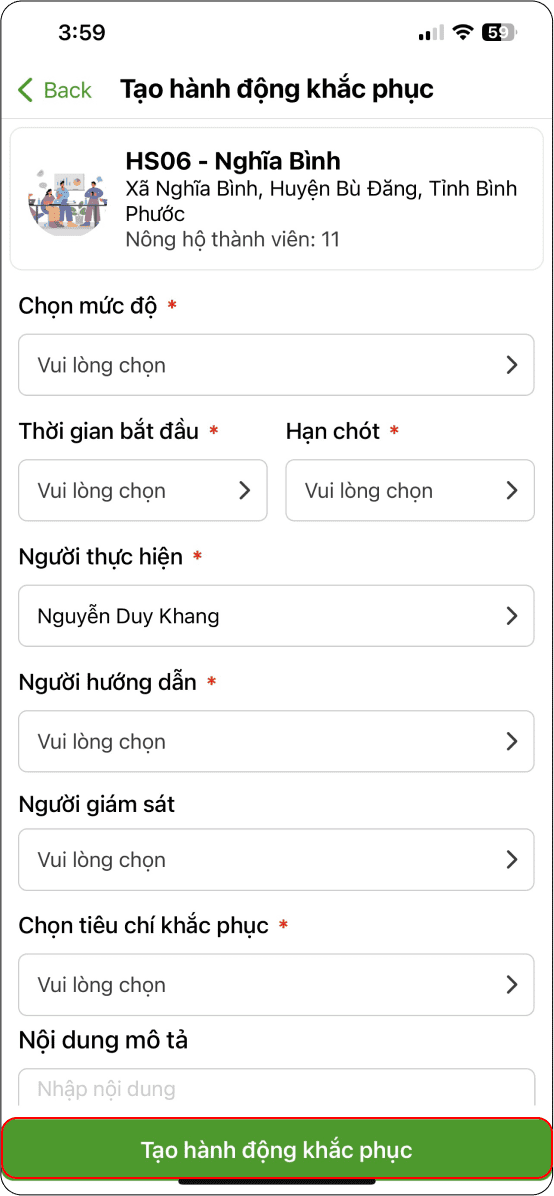
Hình 2
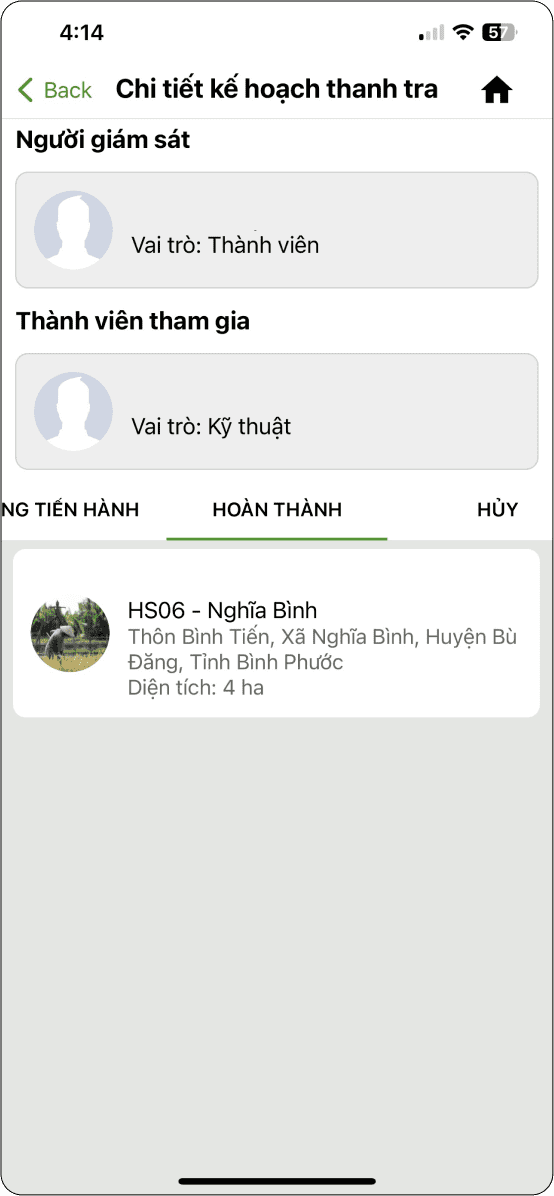
Hình 3
Hành động khắc phục được cho trang trại thực hiện.
Tiếp tục thực hiện thanh tra từng trang trại đến hết danh sách. Thực hiện chuyển trạng thái của lịch thanh tra của kế hoạch làm việc từ Đang thực hiện → Hoàn thành, kết thúc thanh tra định kì: Tại màn hình chi tiết thanh tra → Chọn biểu tượng đa nhiệm (Hình 1) → Chọn “Chuyển sang trạng thái hoàn thành” → Hoàn thành lịch thanh tra định kì.
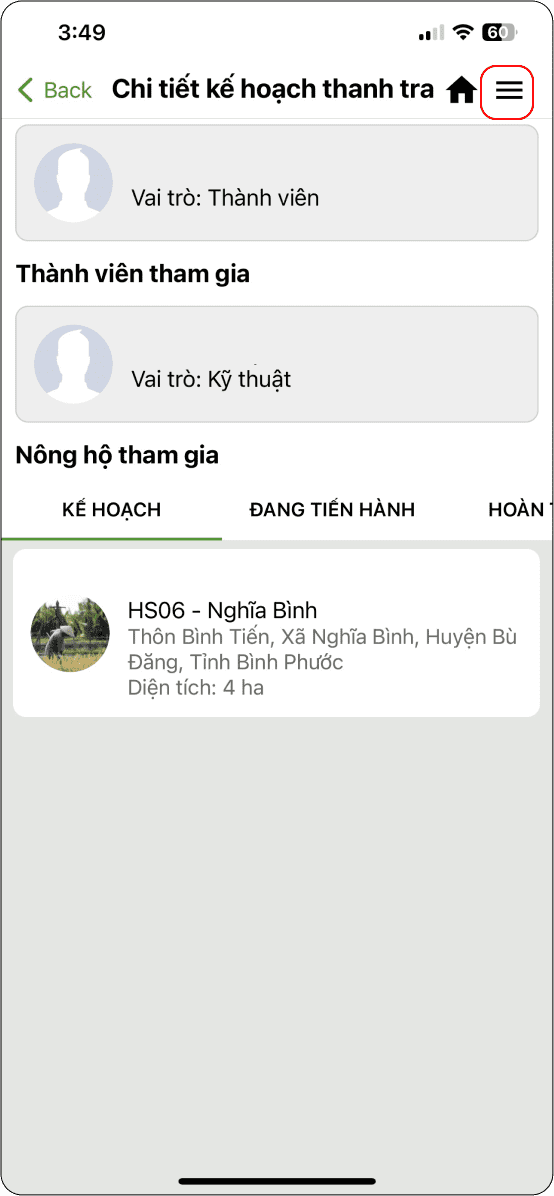
Hình 1

Hình 2
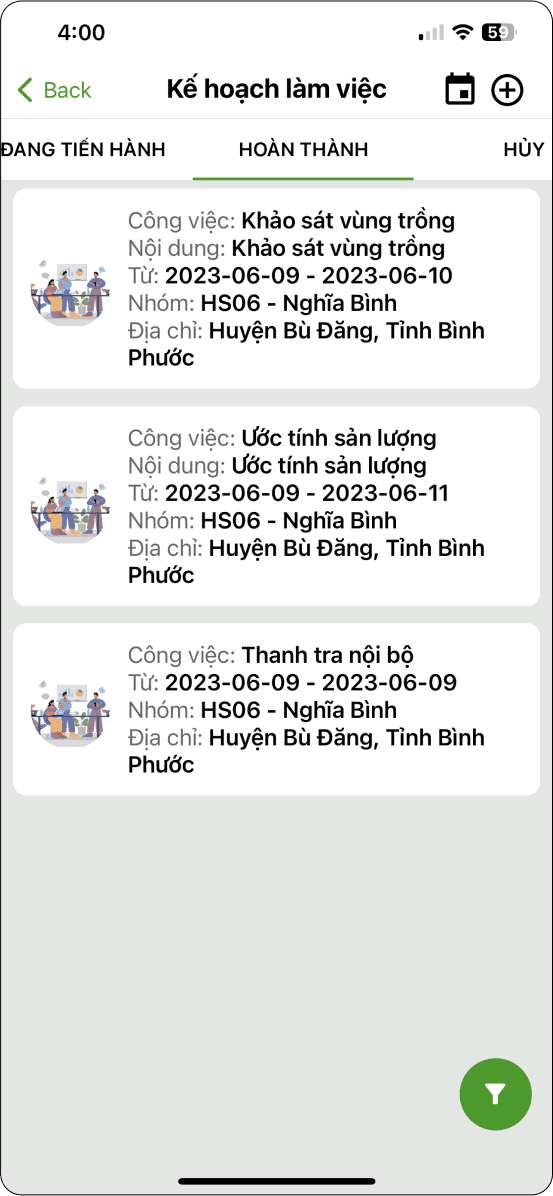
Hình 3
Kết quả thanh tra
Thanh tra định kỳ đã hoàn thành sẽ lưu lại kết quả thanh tra của nhóm và cá nhân từng trang trại. Hệ thống sẽ thống kê và hiển thị dưới dạng biểu đồ giúp bạn quản lý nhóm nắm rõ kết quả sau từng đợt thanh tra định kì trên tiêu chí đánh giá.
Vào “Quản lý tiêu chuẩn chất lượng” → chọn “Kết quả thanh tra” → “Báo cáo tổng hợp”.
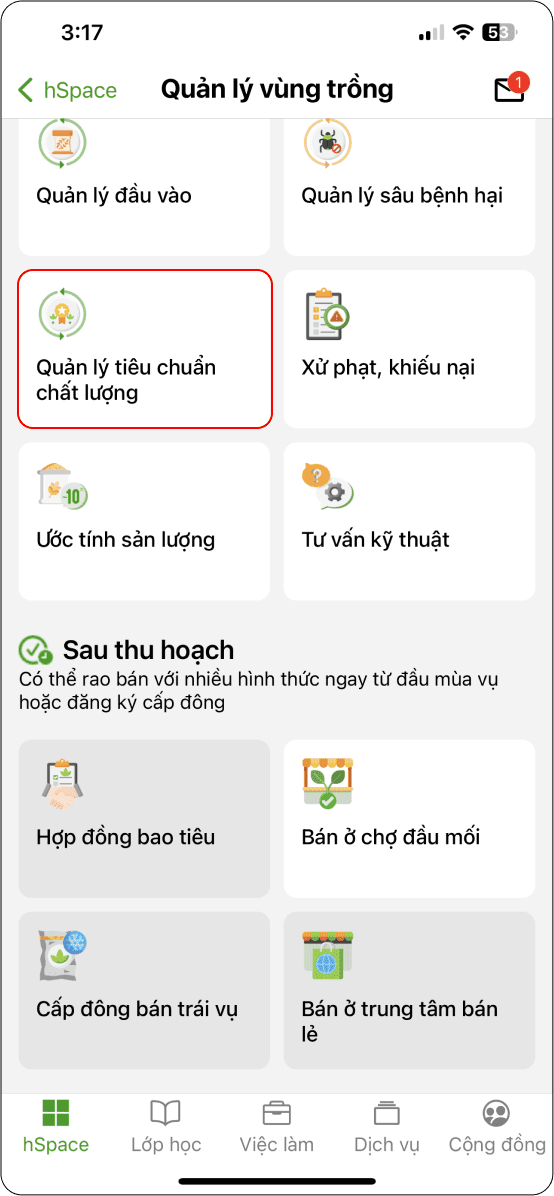
Hình 1
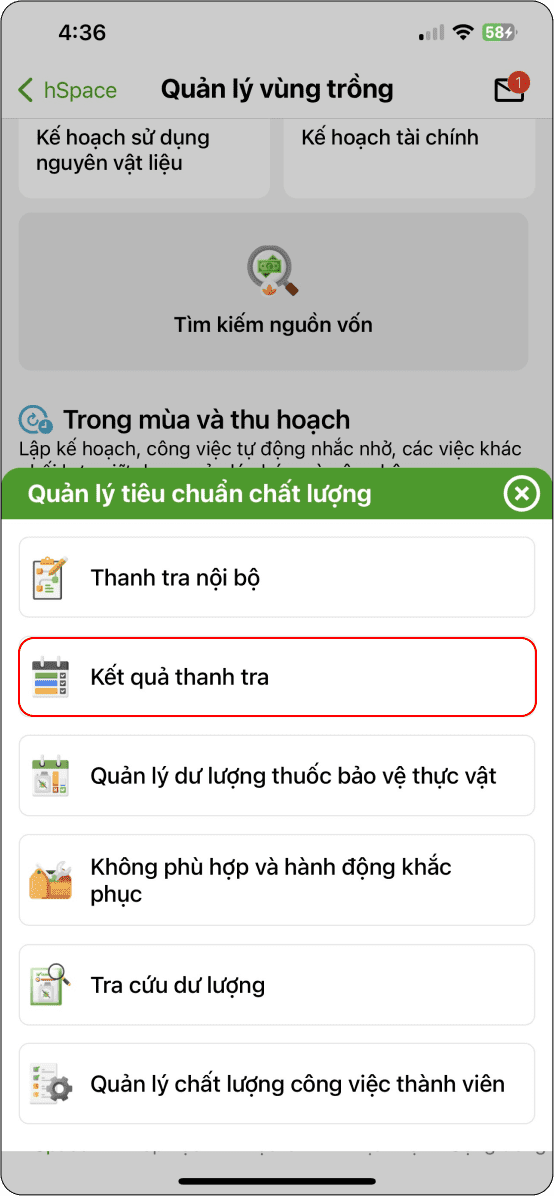
Hình 2
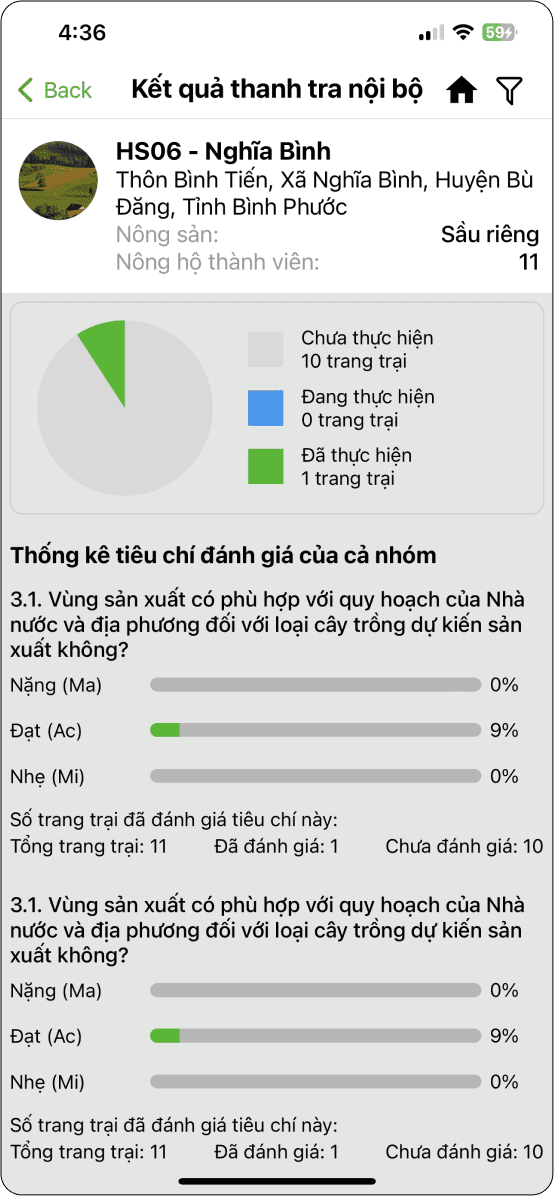
Hình 3
Để xem chi tiết kết quả từng trang trại tiếp tục chọn vào phần thông tin nhóm (Hình 1) → Hiển thị danh sách trang trại → Chọn trang trại trong danh sách muốn xem (Hình 2) → Kết quả đánh giá từng trang trại (Hình 3).
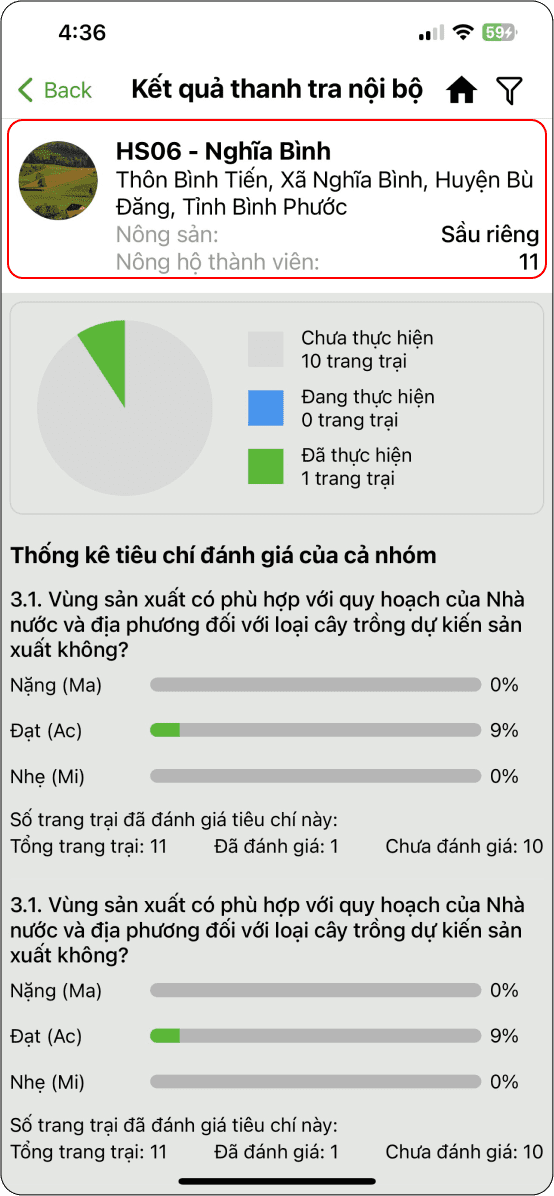
Hình 1
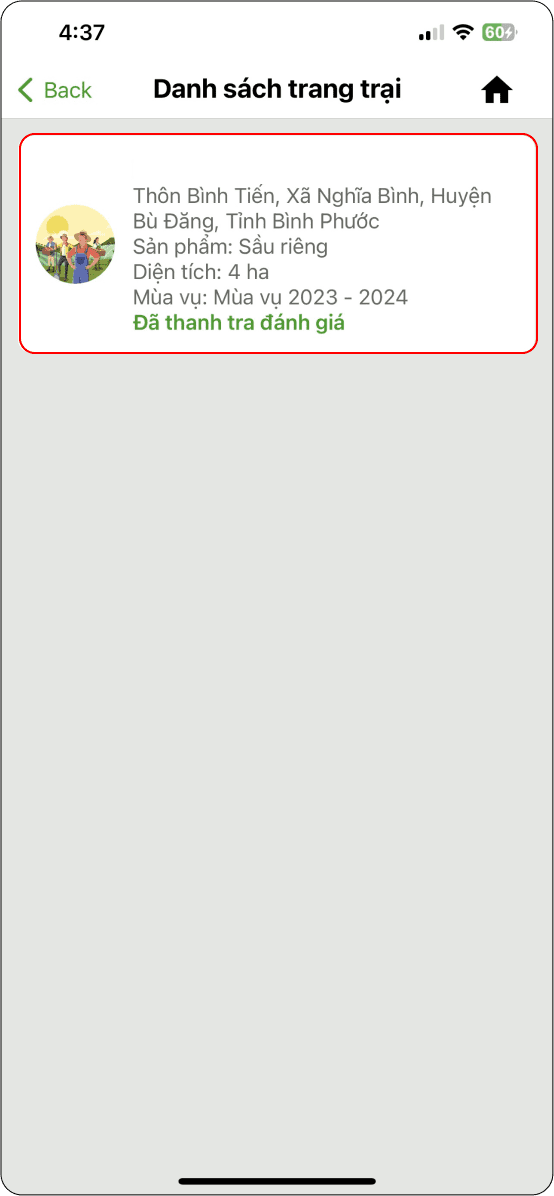
Hình 2
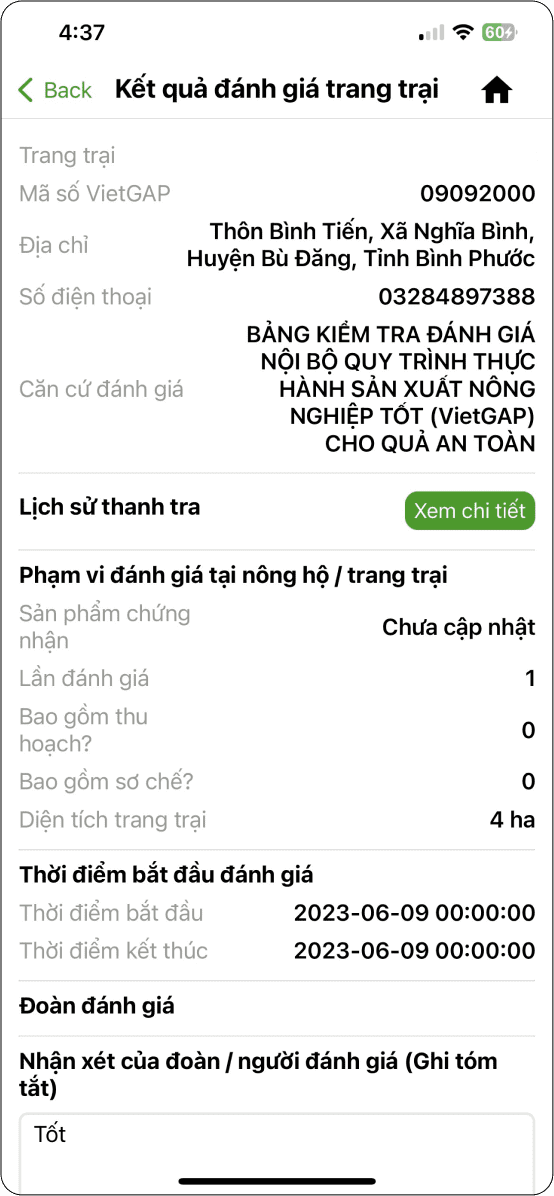
Hình 3
Tại màn hình chi tiết kết quả đánh giá trang trại, ban quản lý xem được lịch sử thanh tra của trang trại và chi tiết kết quả các tiêu chí đánh giá của trang trại đó lần gần nhất.
Chọn “Xem chi tiết” (Hình 1) tại lịch sử thanh tra để xem lịch sử kết quả đánh giá của trang trại (Hình 2).
Chọn “Xem chi tiết” (Hình 1) tại Tóm tắt kết quả để xem kết quả đánh giá tiêu chí của trang trại đó (Hình 3).
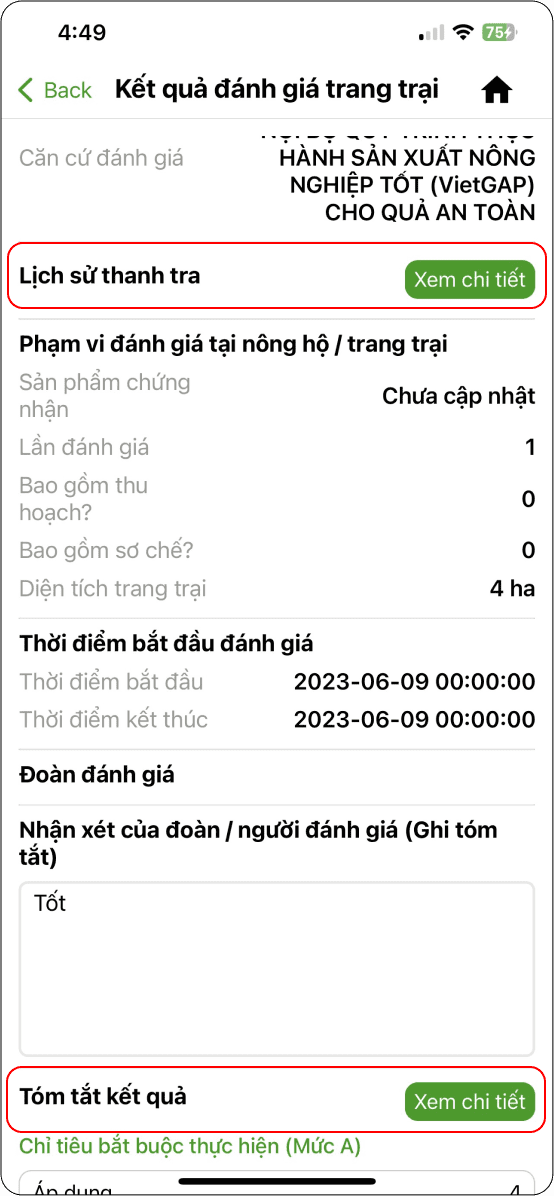
Hình 1
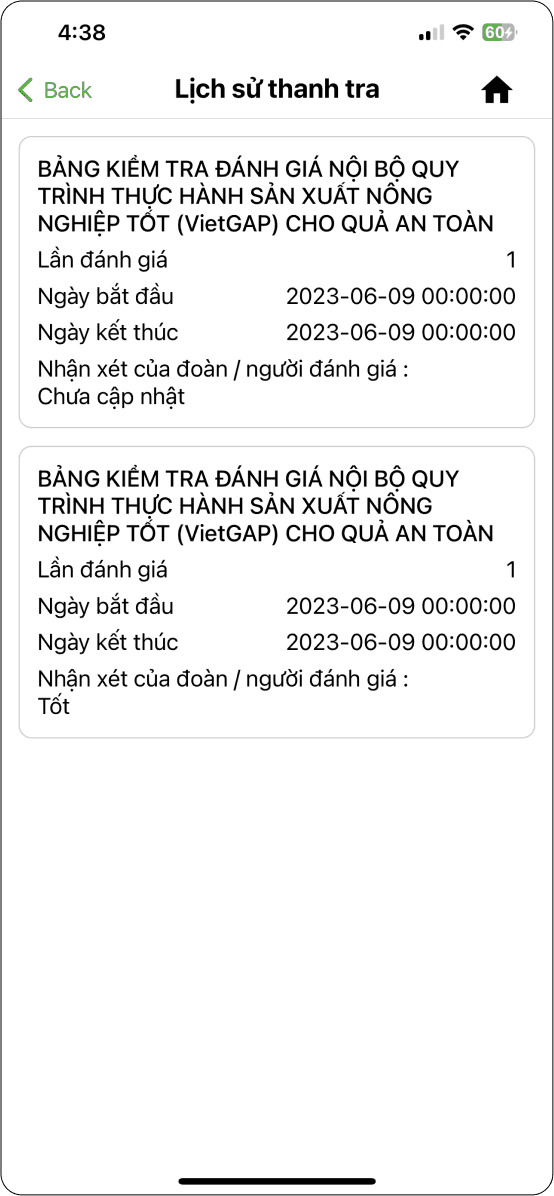
Hình 2
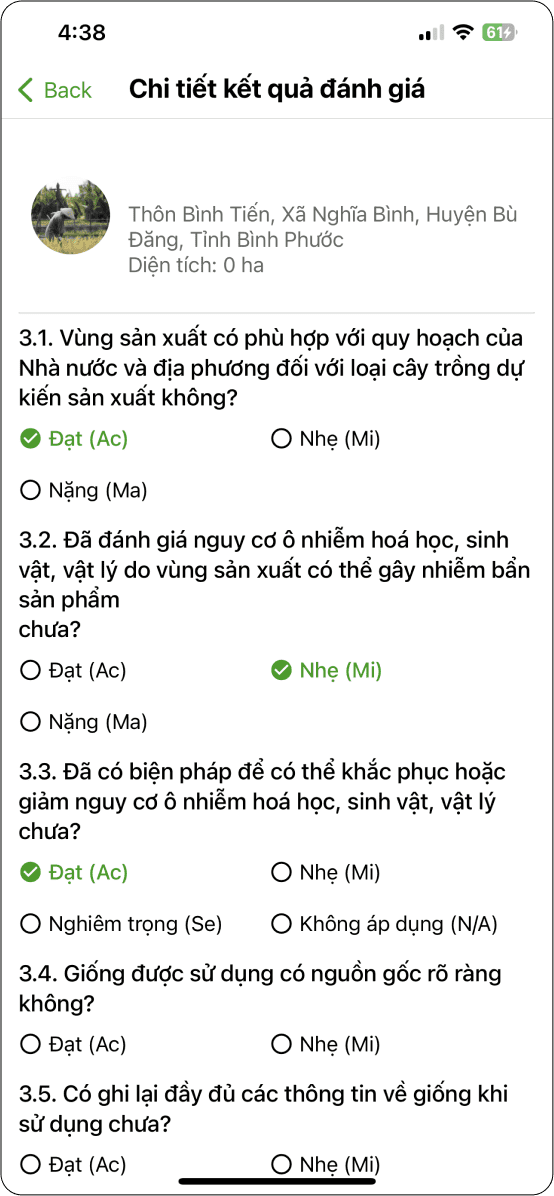
Hình 3
Không phù hợp và hành động khắc phục
Từ các tiêu chí thanh tra không đạt, kỹ thuật hiện trường tạo ra các Hành động khắc phục yêu cầu trang trại thực hiện để đảm bảo tiêu chí và chất lượng sản phẩm.
Truy cập “Quản lý tiêu chuẩn chất lượng” → Không phù hợp và hành động khắc phục → Danh sách quản lý khắc phục của nhóm theo từng trang trại.
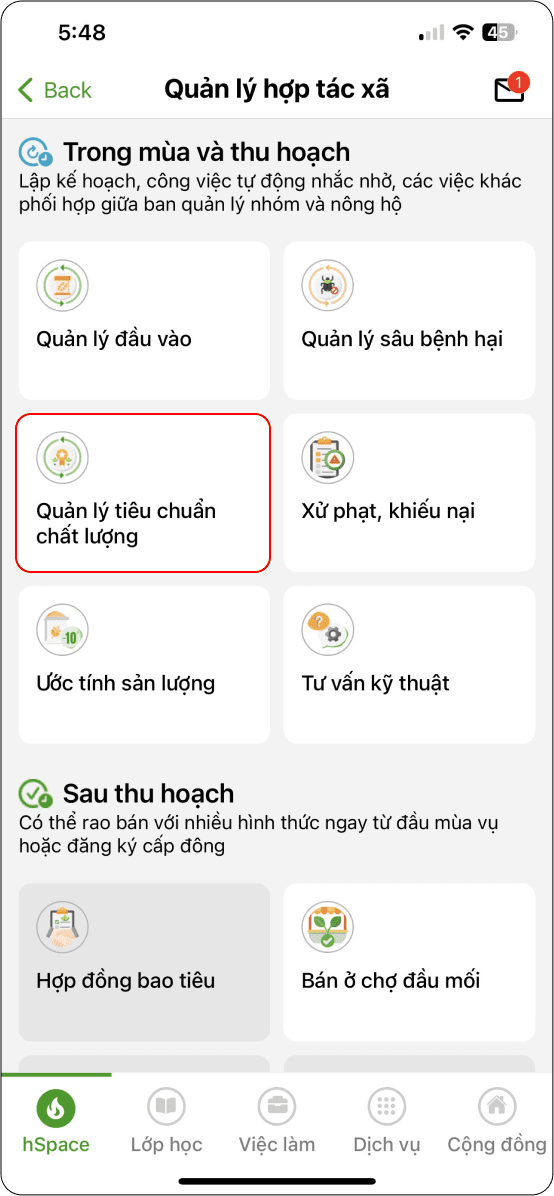
Hình 1
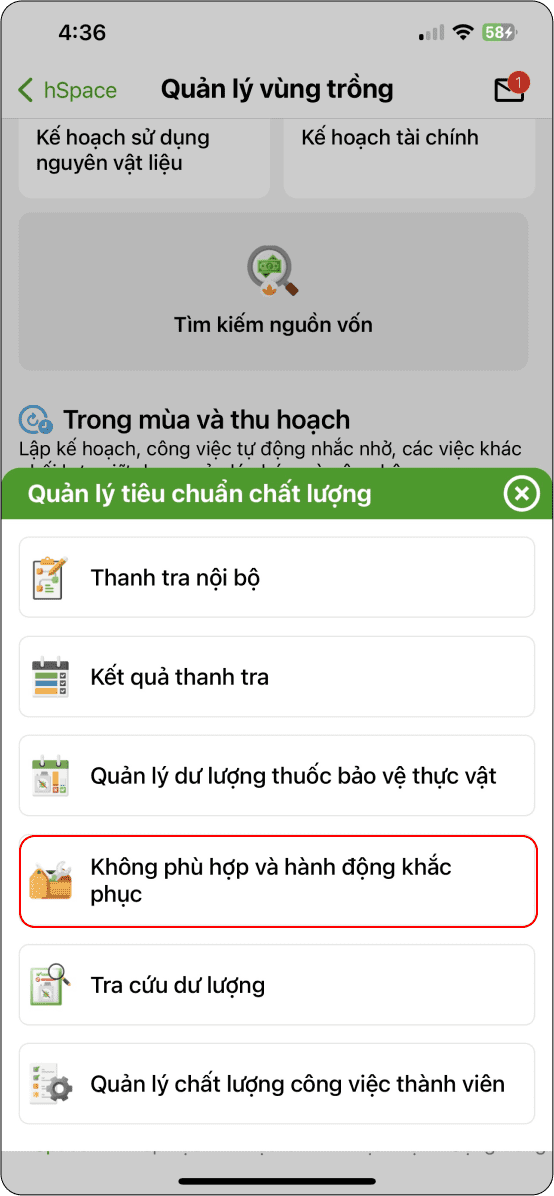
Hình 2
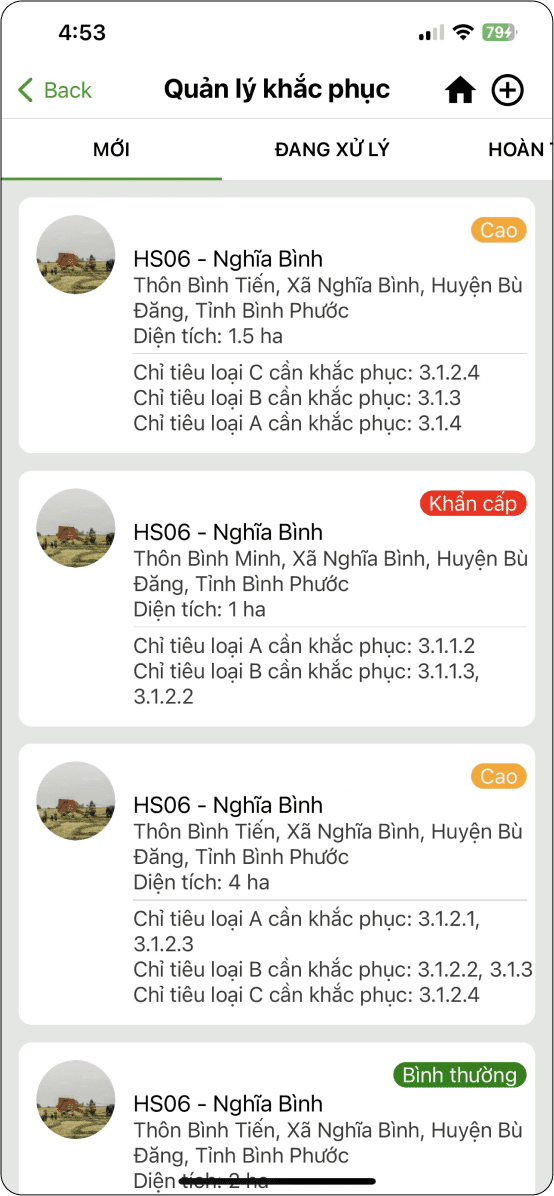
Hình 3
Những trang trại không đạt tiêu chí khi thanh tra nội bộ, Kỹ thuật phụ trách thực hiện tạo và yêu cầu trang trại thực hiện:
Tại màn hình “Quản lý khắc phục” → Chọn biểu tượng dấu “+” (Hình 1) → Nhập đầy đủ thông tin yêu cầu (Hình 2) → Tạo hành động khắc phục (Hình 2).
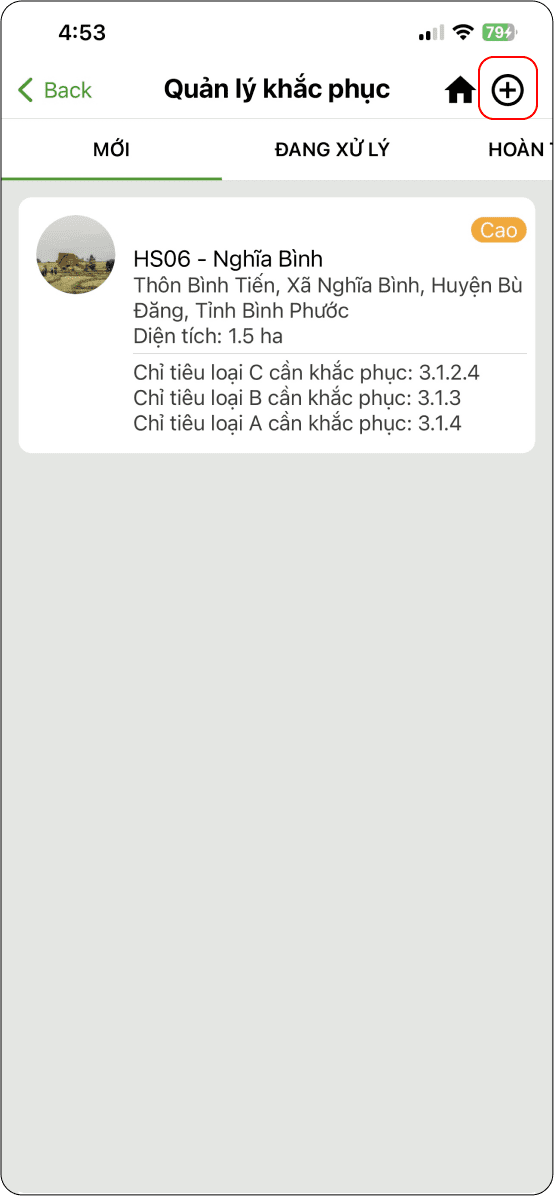
Hình 1
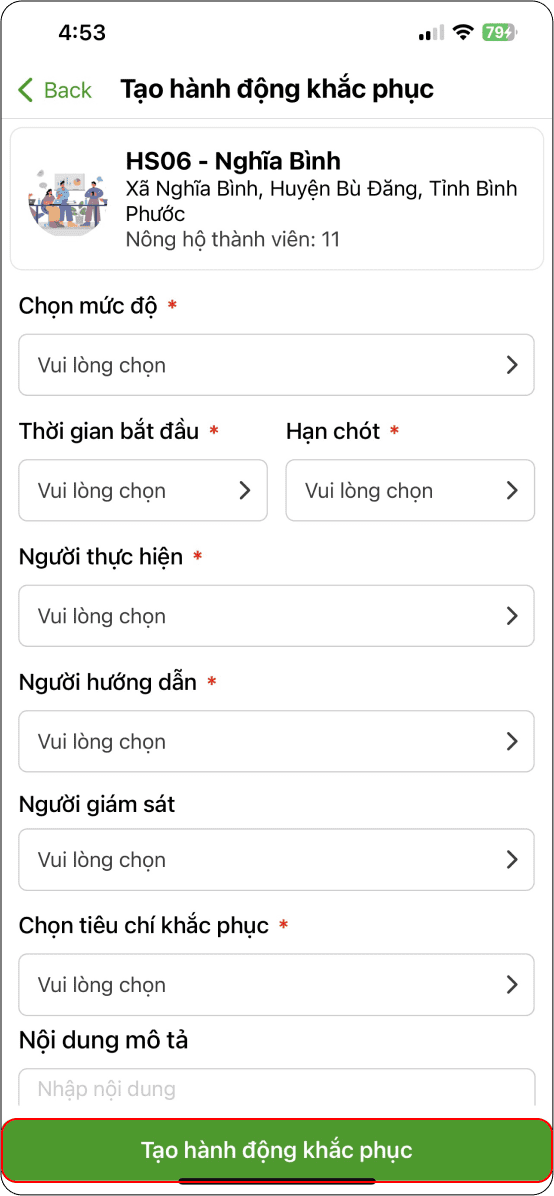
Hình 2
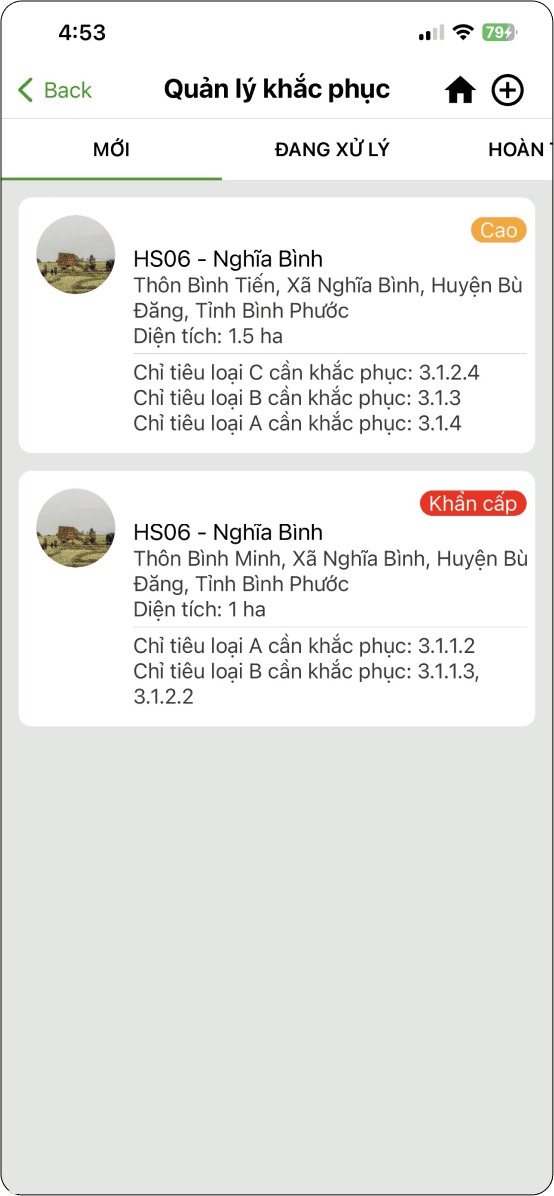
Hình 3
Hoàn thành tạo hành động khắc phục, kỹ thuật chuyển trạng thái → Đang xử lý để thực hiện làm việc với trang trại:
Truy cập hành động khắc phục của trang trại → Chọn biểu tượng đa nhiệm → Chuyển sang trạng thái đang xử lý.
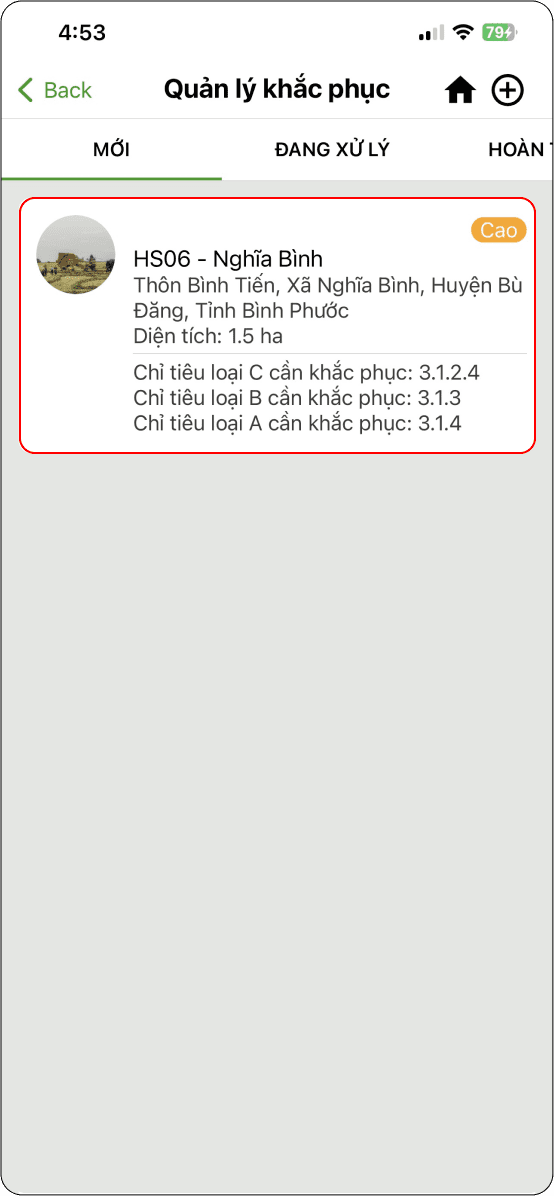
Hình 1
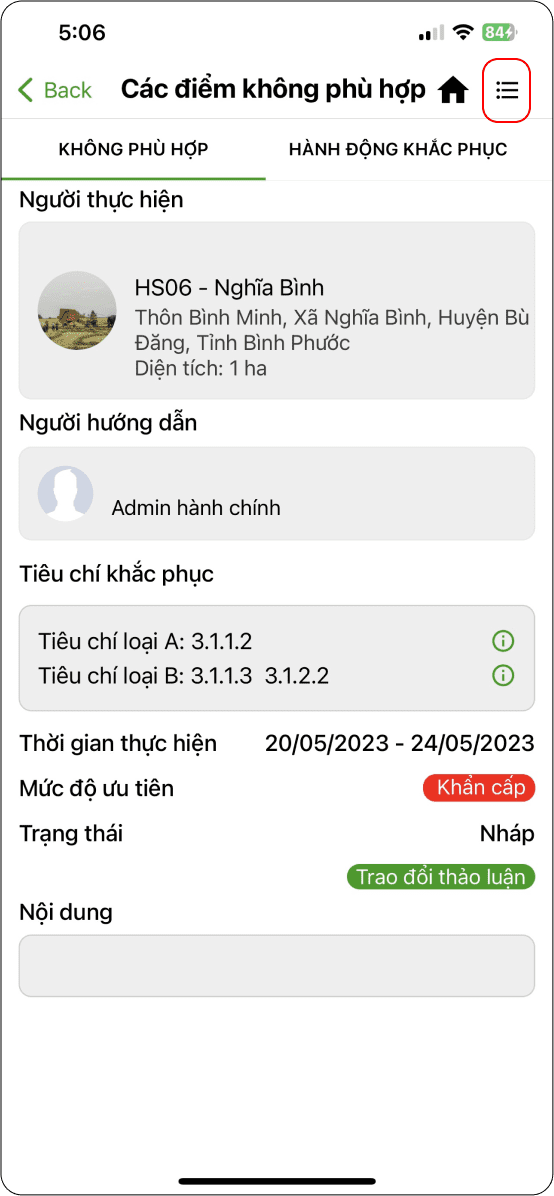
Hình 2
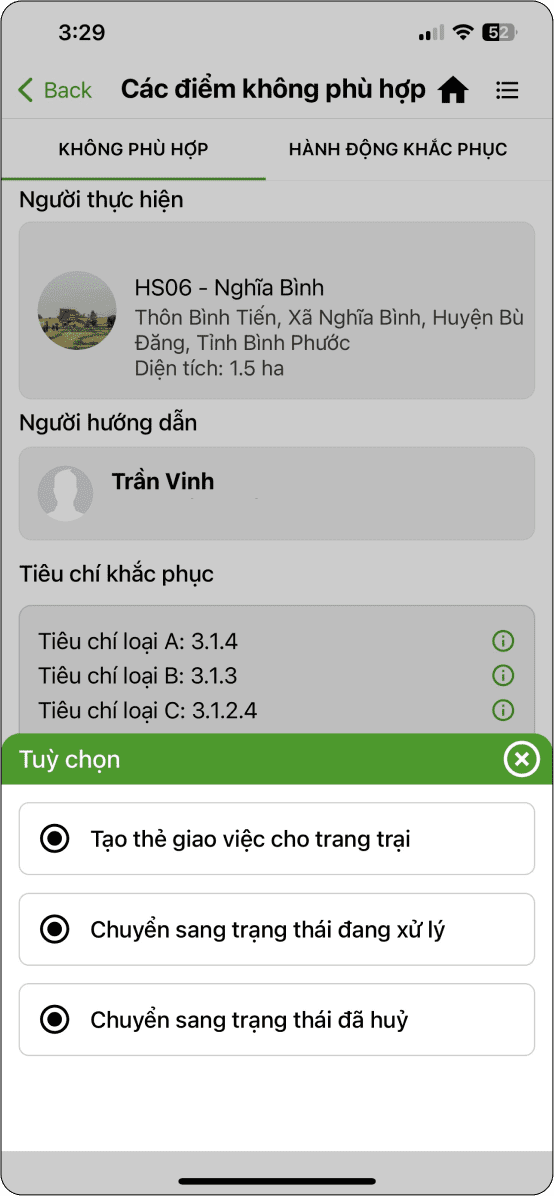
Hình 3
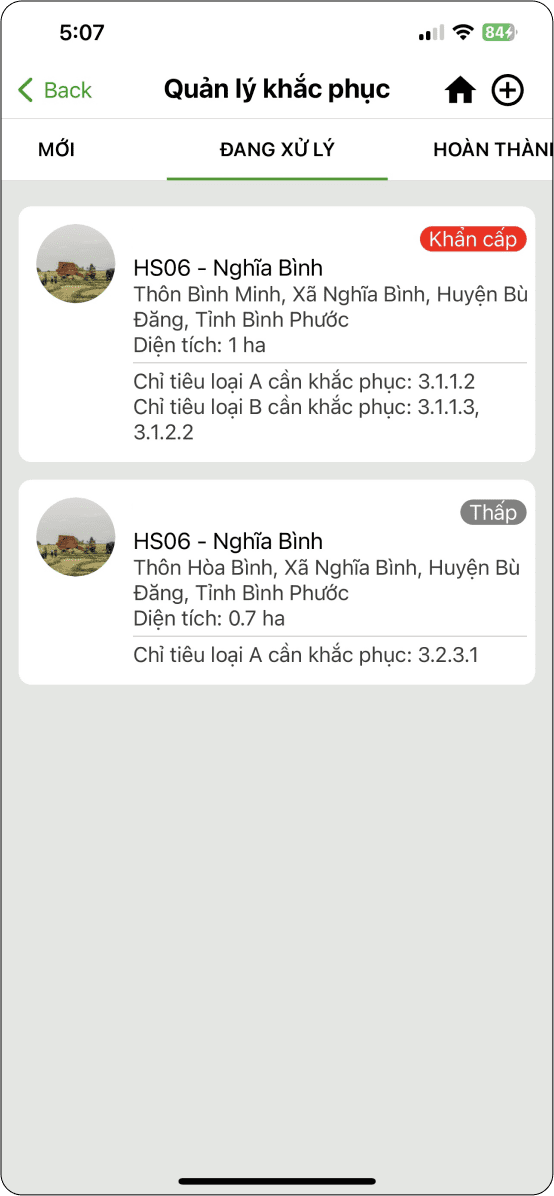
Hình 3
Hành động khắc phục được tạo sẽ được giám sát quản lý bởi kỹ thuật phụ trách và thực hiện bởi trang trại thành viên không đạt tiêu chí thanh tra.
Trong quá trình thực hiện hai bên có thể trao đổi thảo luận với nhau: Tại màn hình chi tiết Hành động khắc phục (Hình 1) → Chọn “Trao đổi thảo luận” (Hình 2) → Thực hiện trao đổi, nhắn tin,... (Hình 3)
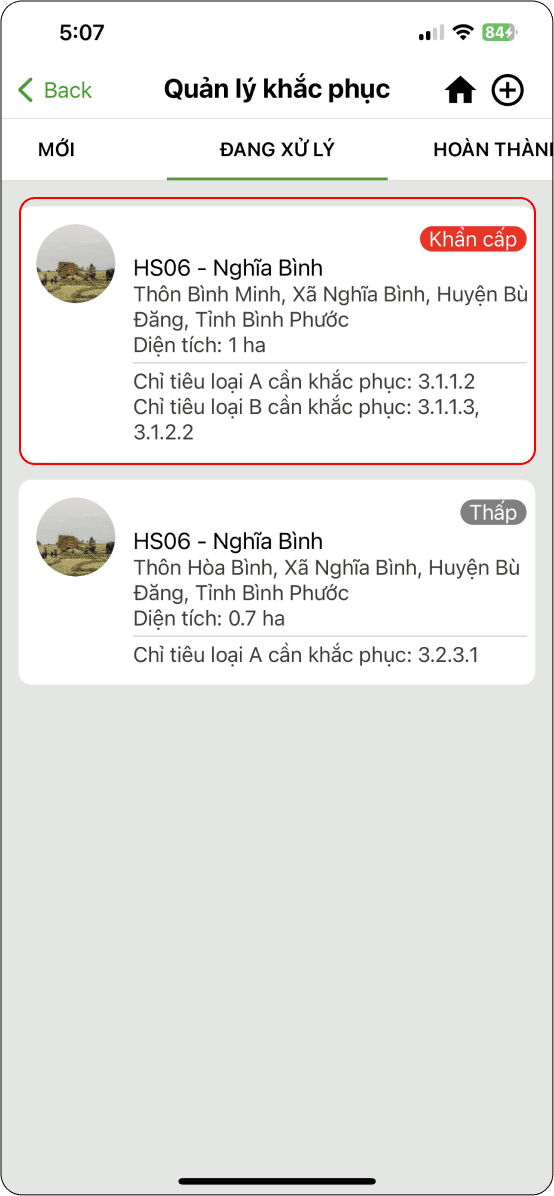
Hình 1
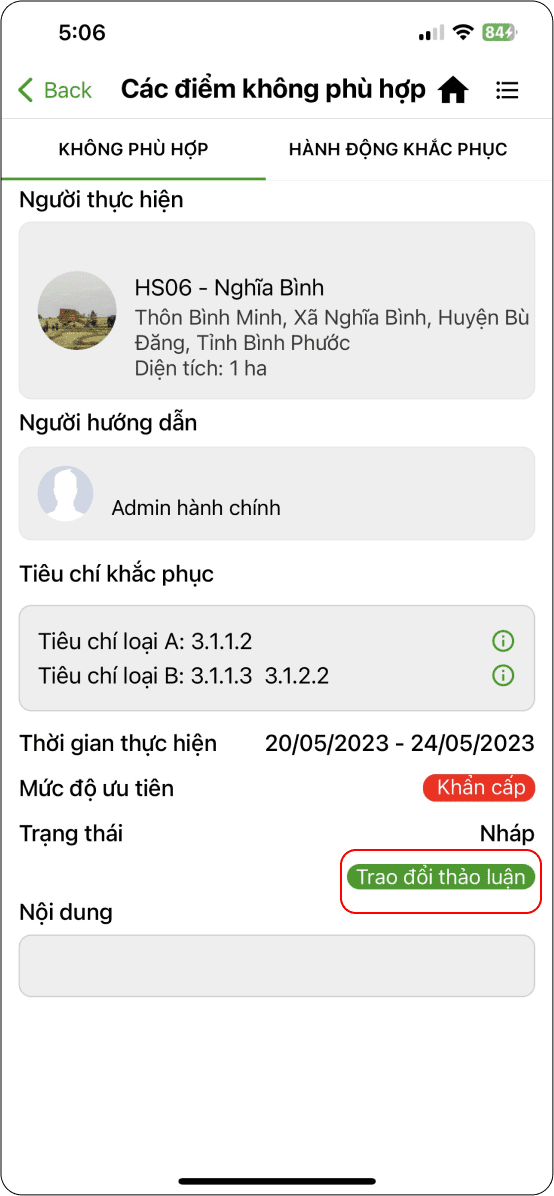
Hình 2
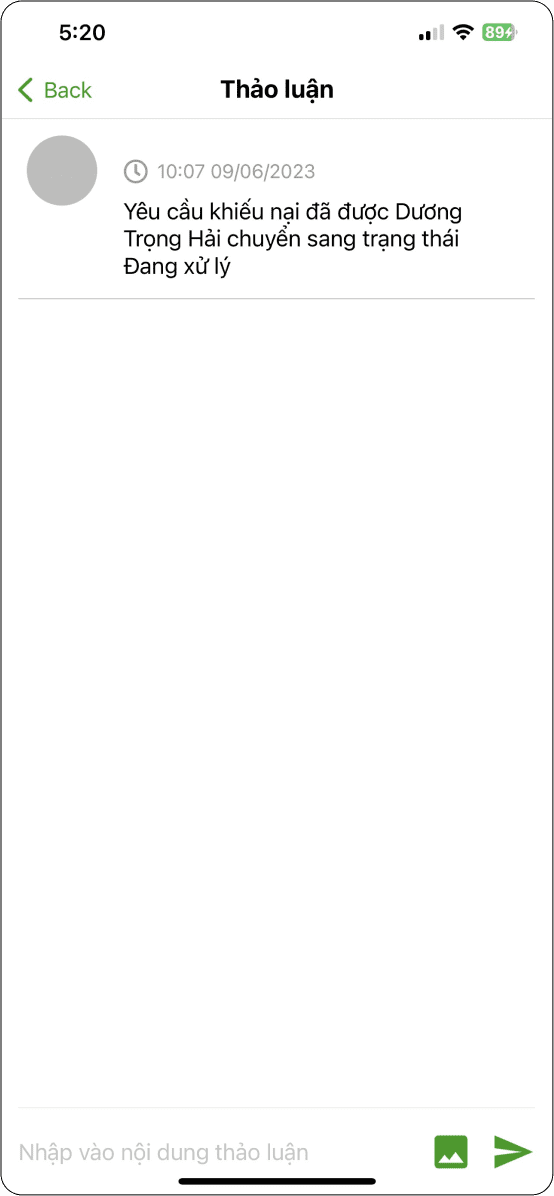
Hình 3
Kỹ thuật phụ trách tạo công việc cụ thể cho trang trại thực hiện nhằm đạt các tiêu chí thanh tra: Nhấn biểu tượng “ba gạch” (Hình 1)
→ chọn “Tạo thẻ giao việc cho trang trại” (Hình 2)
→ Nhấn biểu tượng “+” ở công việc cần làm (Hình 3)
→ Chọn danh sách vật tư sử dụng cho công việc (Hình 4)
→ Nhập thông tin vật tư rồi nhấn “Cập nhật” (Hình 5)
→ Nhập thông tin công việc rồi nhấn “Cập nhật” (Hình 6)
→ Danh sách công việc vừa tạo (Hình 7) → Danh sách công việc vừa tạo ở “Hành động khắc phục” trong “ Điểm không phù hợp” (Hình 8)
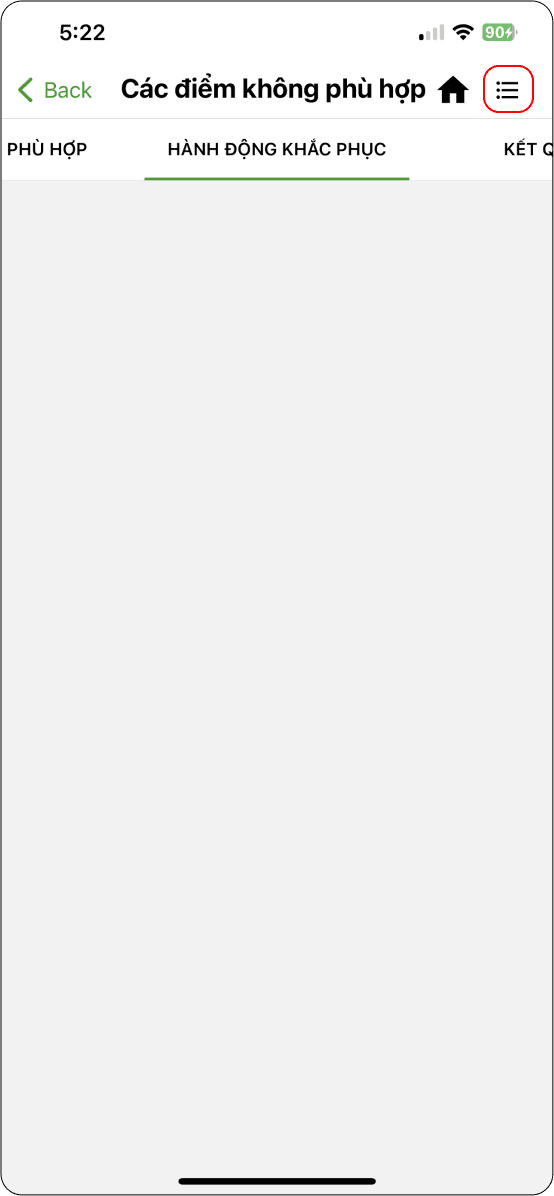
Hình 1
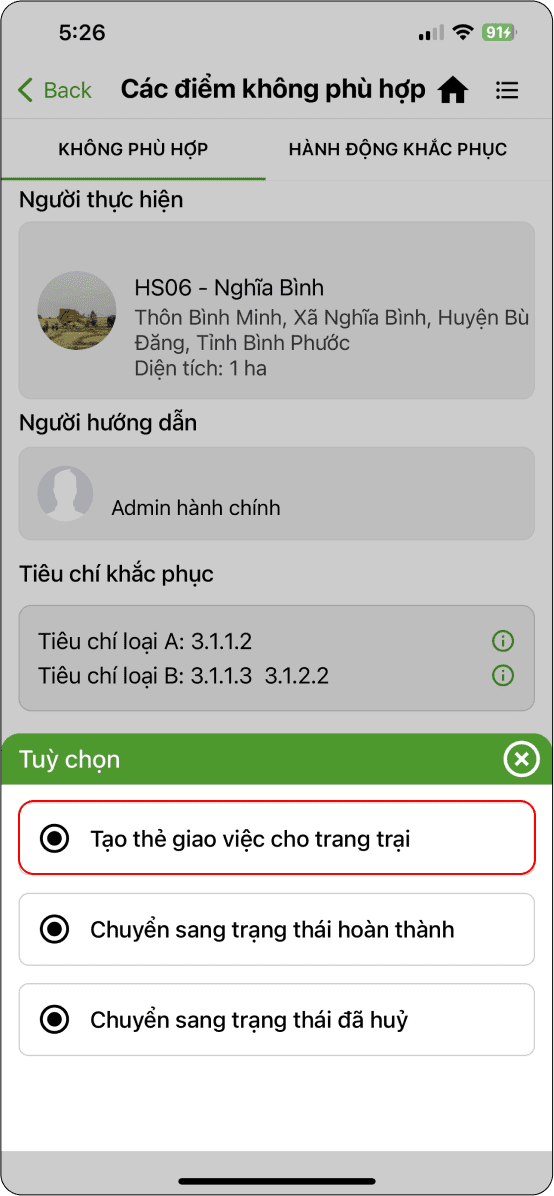
Hình 2
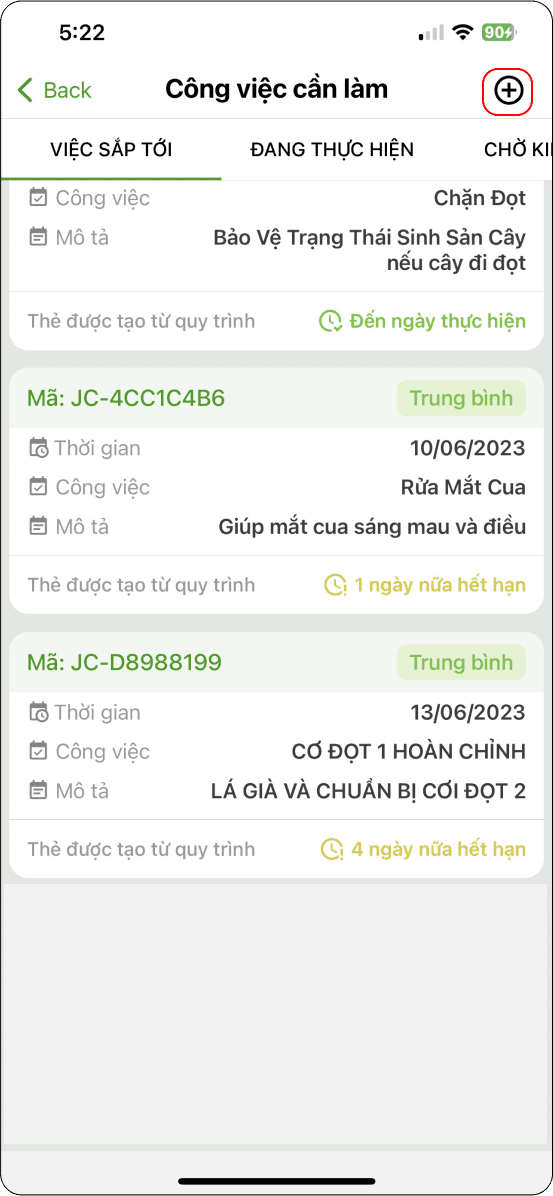
Hình 3
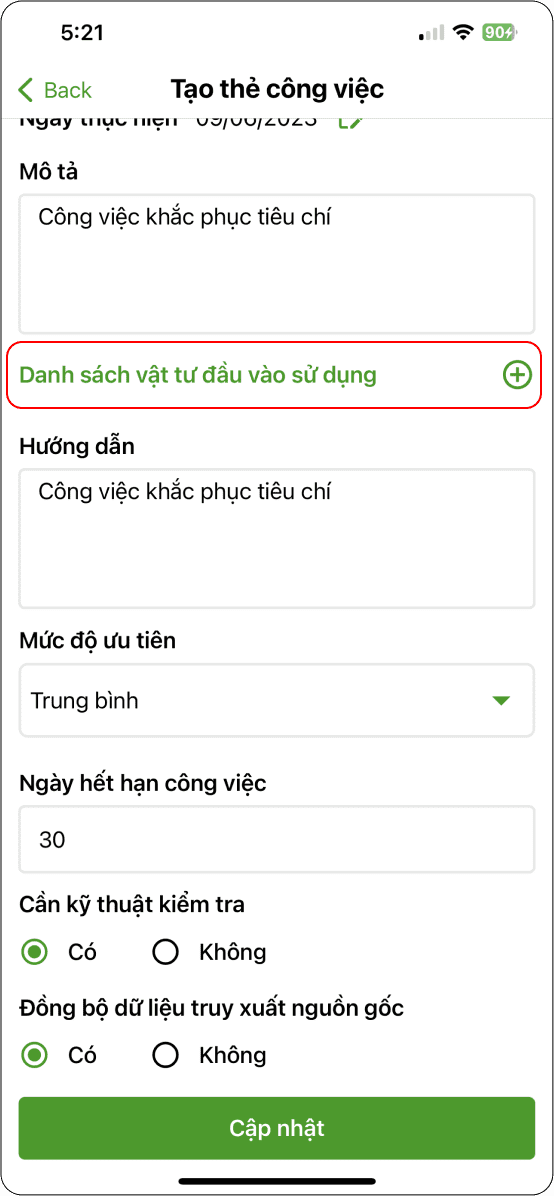
Hình 4
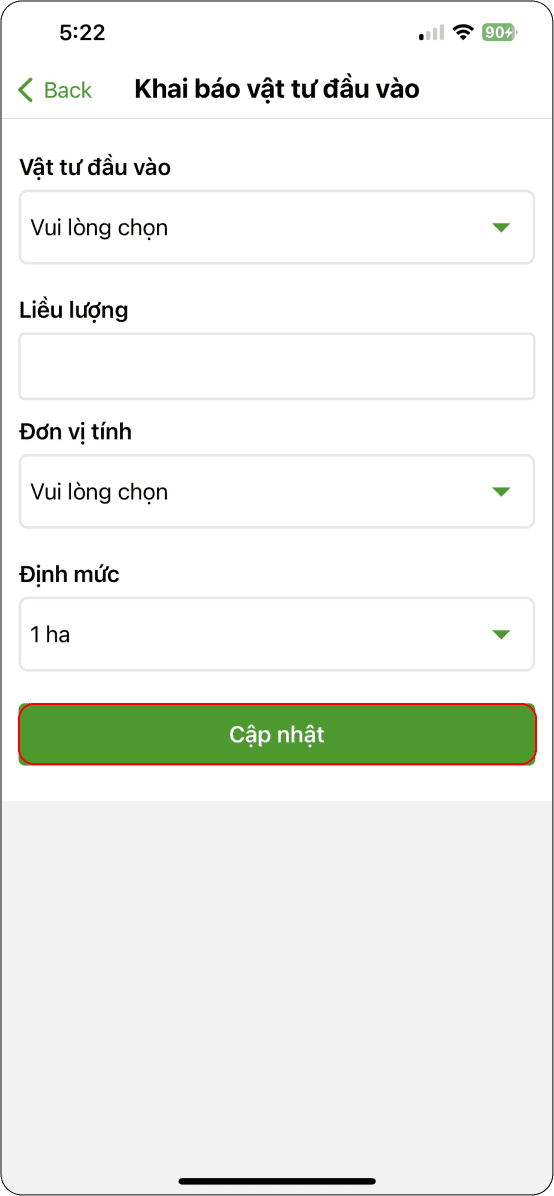
Hình 5
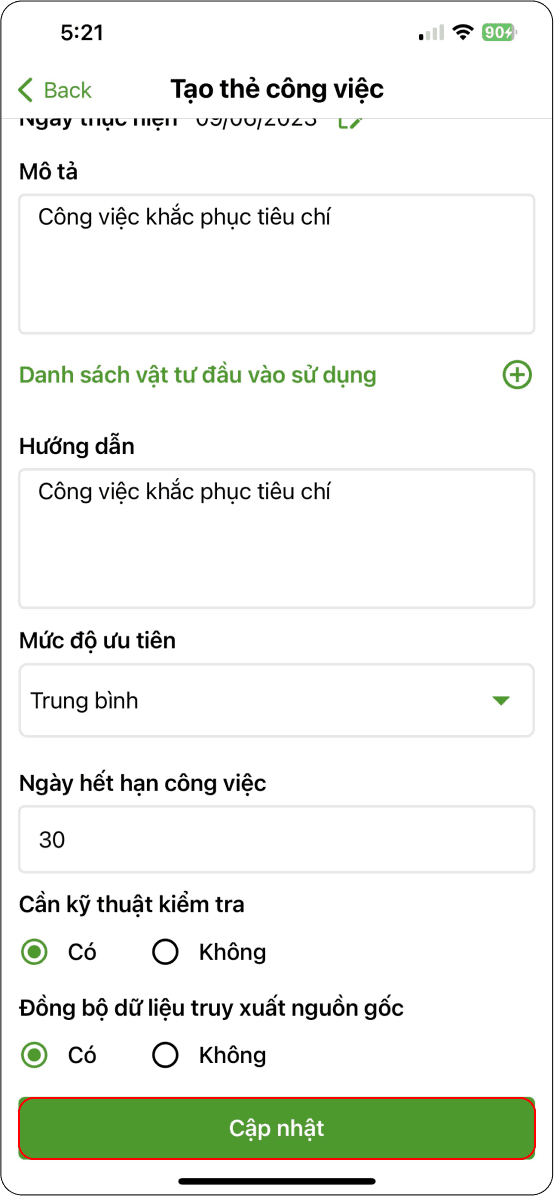
Hình 6
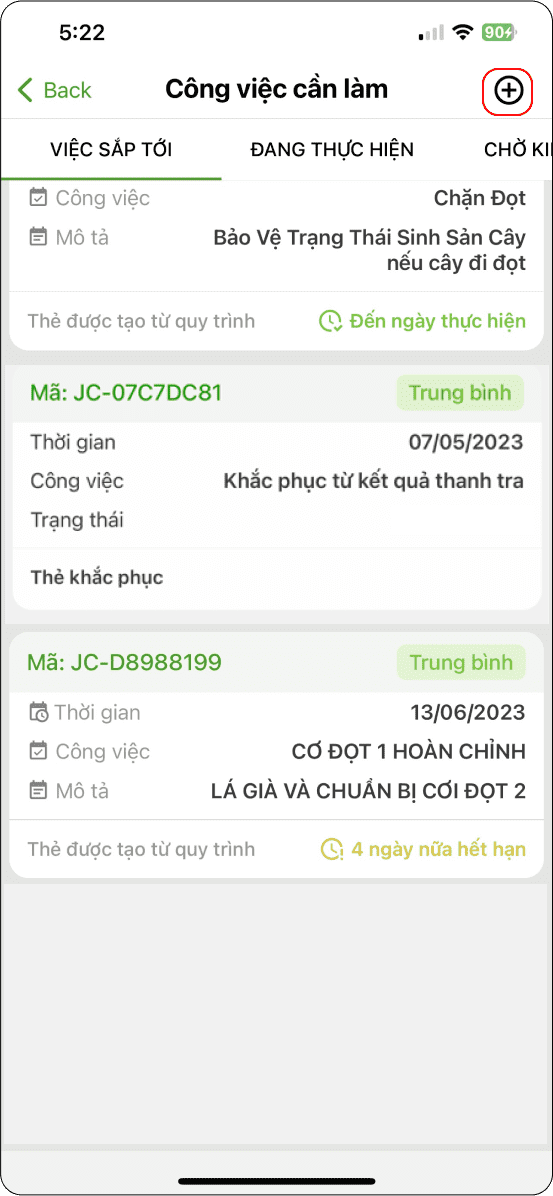
Hình 7
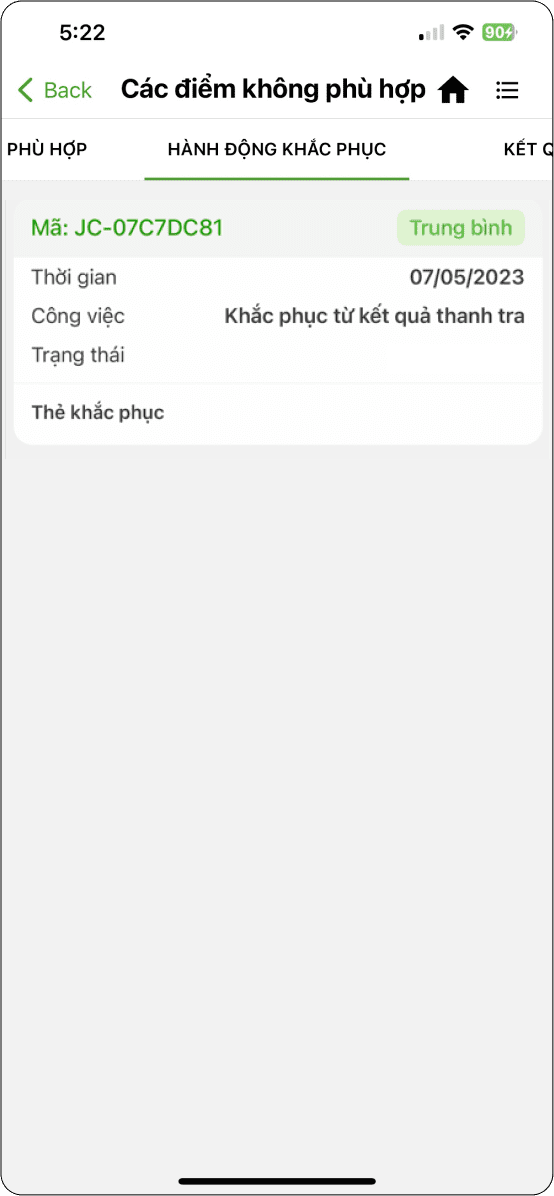
Hình 8
Công việc khắc phục được tạo thành công và gửi thông báo đến trang trại thành viên, trang trại tiếp nhận công việc và thực hiện. Khi thực hiện hoàn thành công việc, kết quả công việc được gửi đến Kỹ thuật phụ trách qua “Hành động khắc phục” vừa tạo, kỹ thuật phụ trách kiểm tra kết quả công việc nếu:
- Đạt kết quả yêu cầu: hoàn thành công việc.
- Không đạt: tiếp tục tảo thẻ công việc mới và yêu cầu trang trại thực hiện lại.
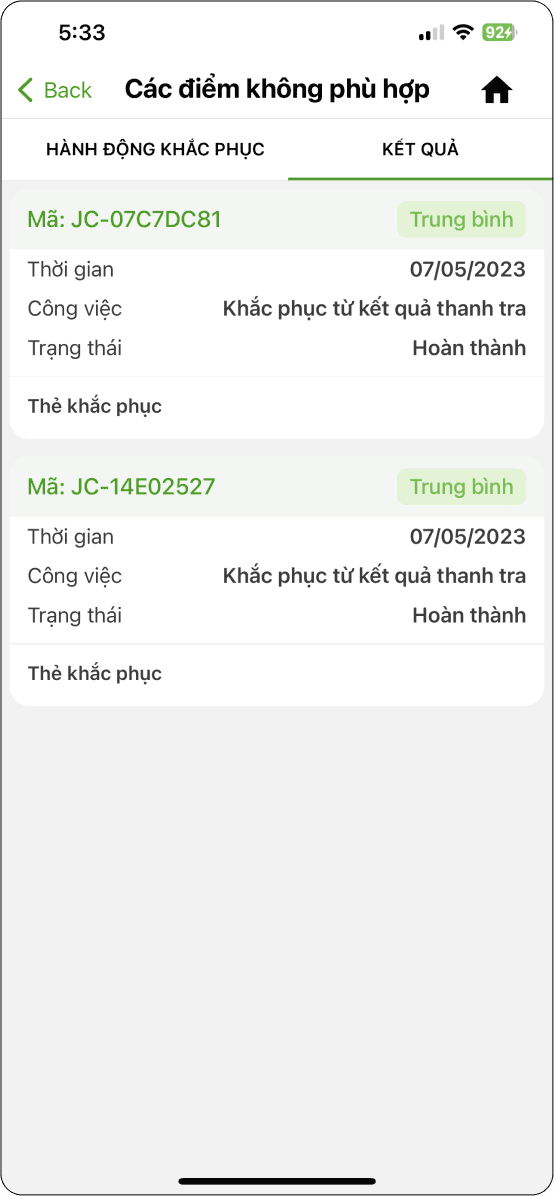
Hình 1
Khi tất cả công việc đạt yêu cầu và khắc phục hoàn thành các tiêu chí không phù hợp. Kỹ thuật phụ trách chuyển trạng thái Hành động khắc phục → Trạng thái Hoàn thành.
Kết thúc Không phù hợp và hành động khắc phục.
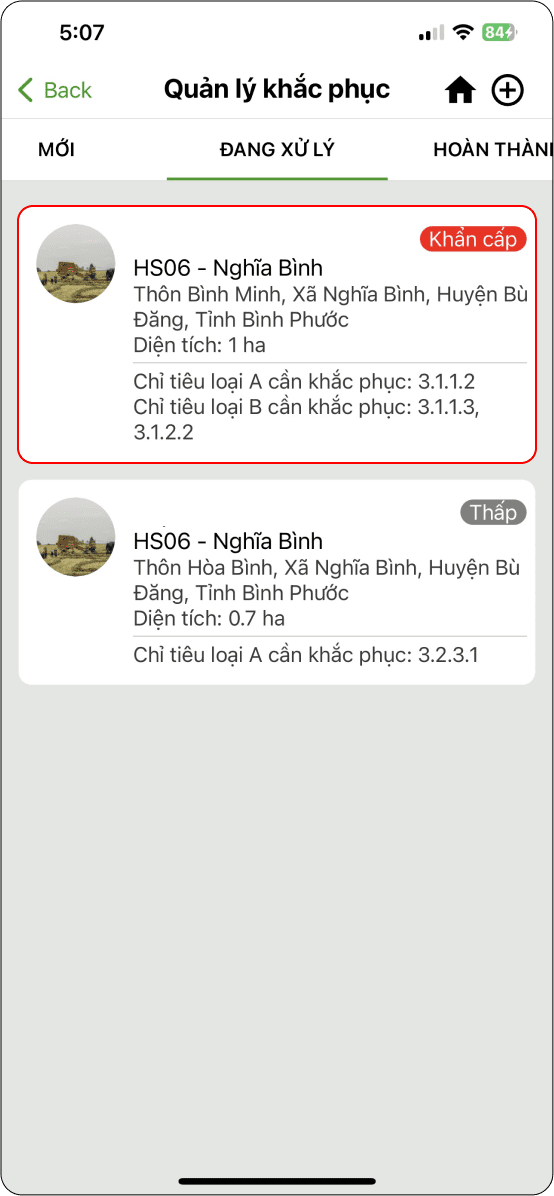
Hình 1
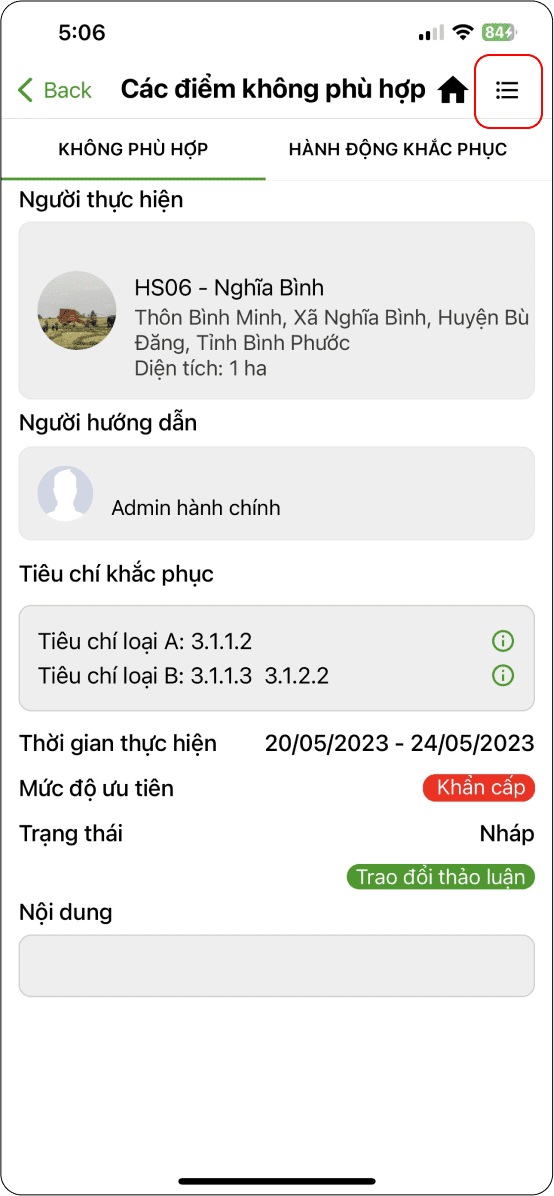
Hình 2
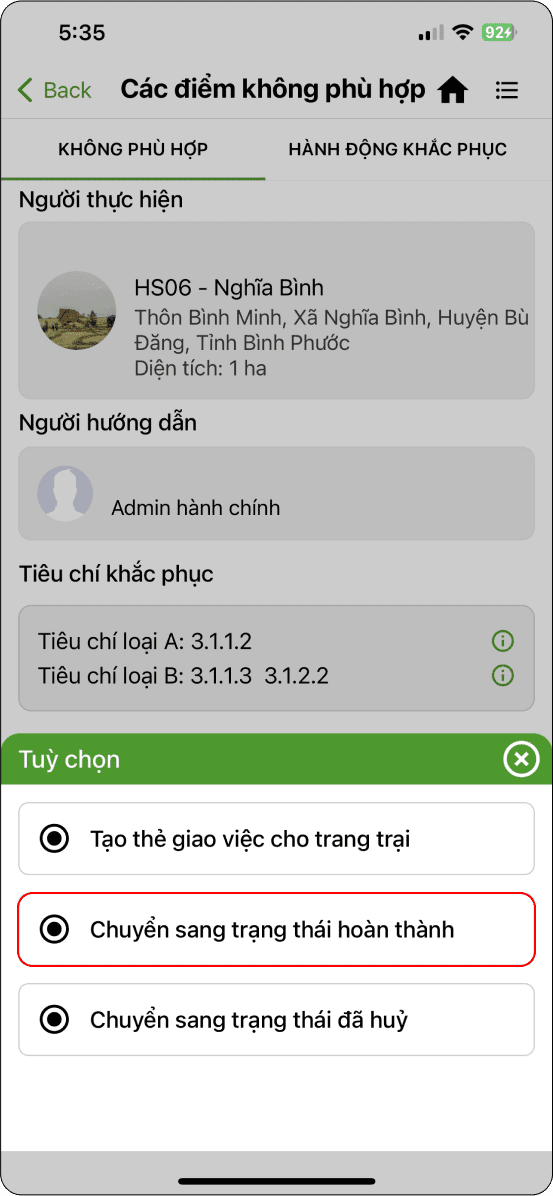
Hình 3
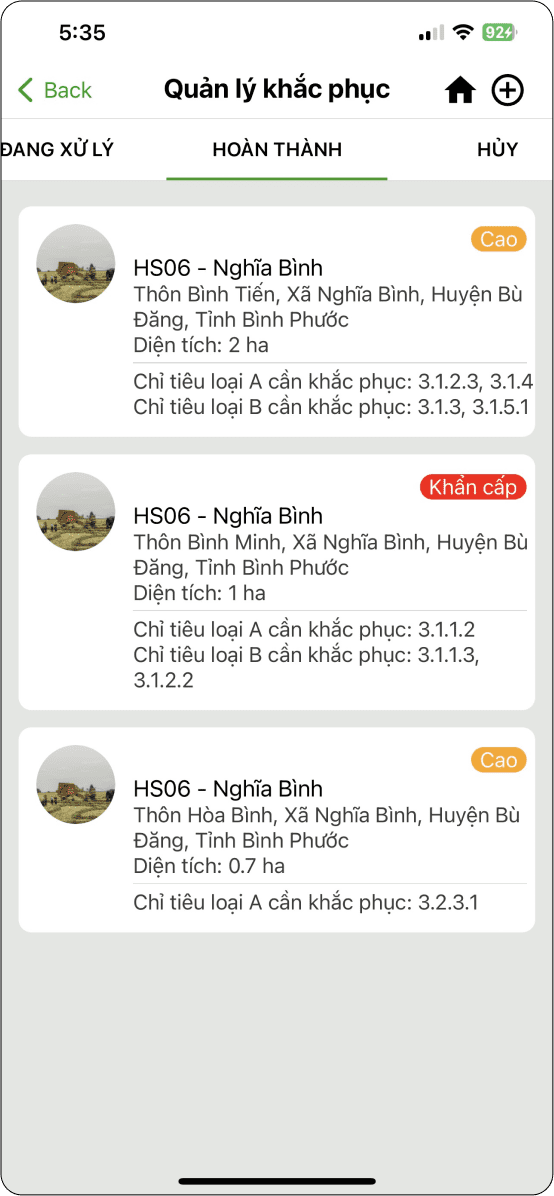
Hình 4
Quản lý dư lượng thuốc BVTV
Kiểm soát dư lượng thuốc bảo vệ thực vật trên trang trại thành viên giúp đạt tiêu chuẩn và yêu cầu đã đề ra. Để lấy mẫu kiểm định tại trang trại ban quản lý tạo lịch làm việc lấy mẫu kiểm trên nhóm.
Truy cập “Kế hoạch của ban quản lý nhóm” (Hình 1) → Chọn biểu tượng “+” (Hình 2)
→ Chọn loại kế hoạch (Hình 3) → Chọn “Lấy mẫu kiểm định” (Hình 4) → Nhập đầy đủ thông tin lịch làm việc (Hình 3) → Chọn “Tạo lịch làm việc”(Hình 3) → Hoàn thành tạo và hiển thị tại kế hoạch làm việc (Hình 2).
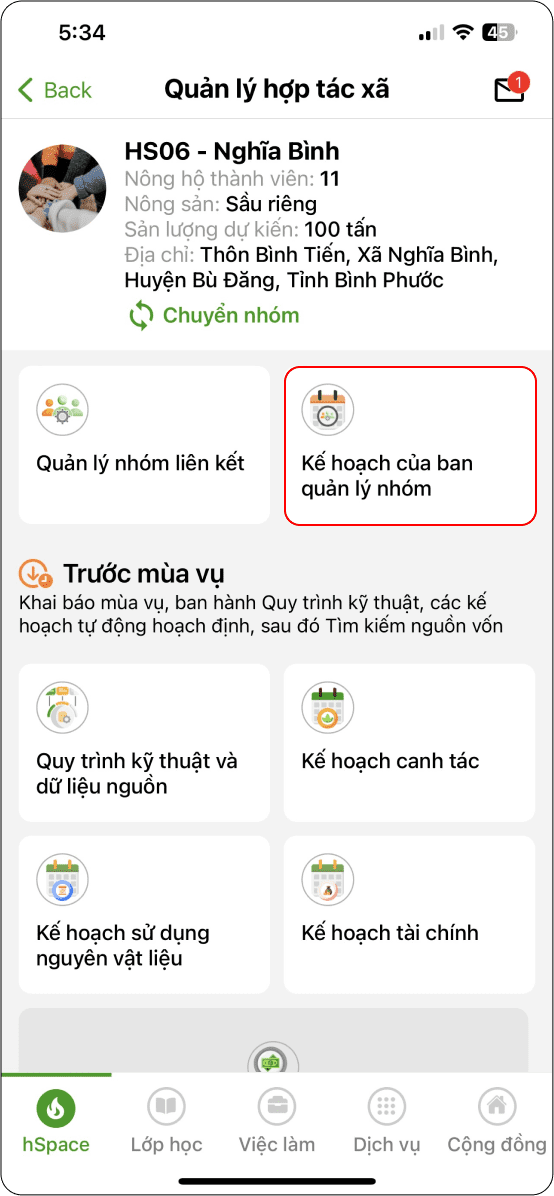
Hình 1
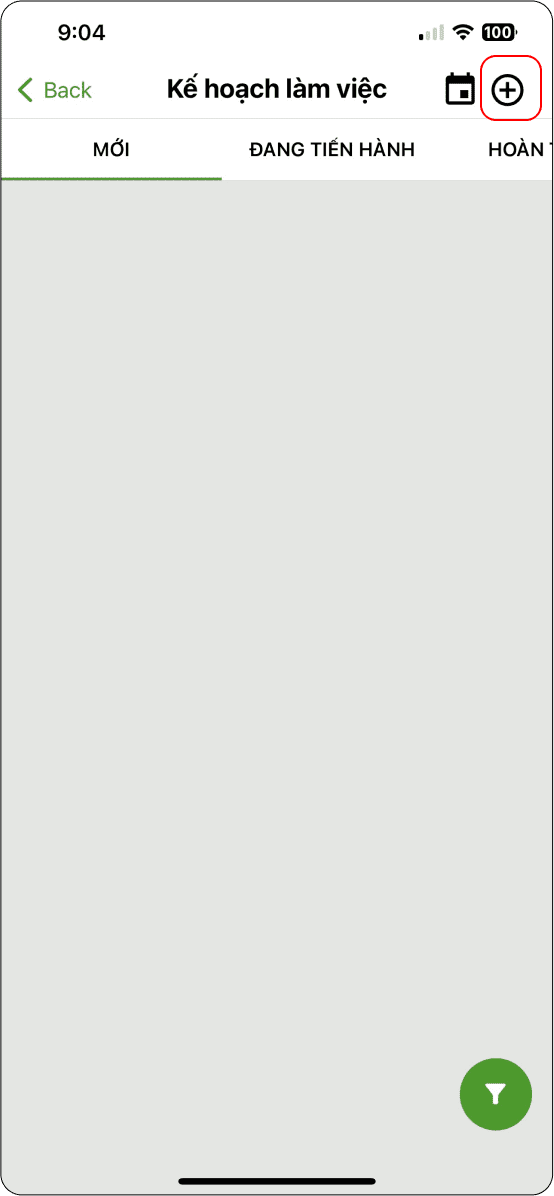
Hình 2
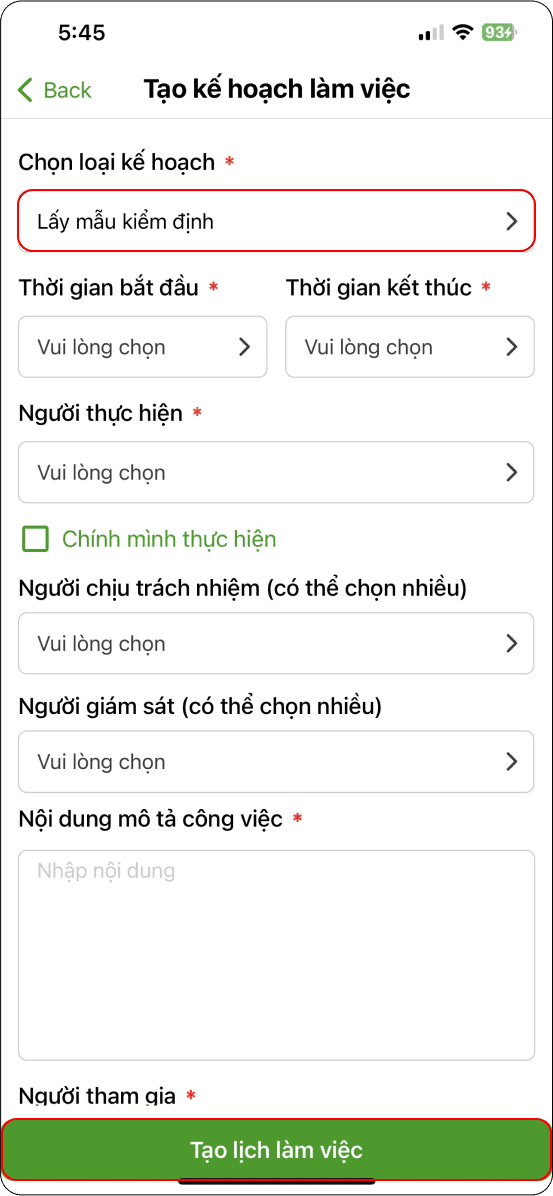
Hình 3
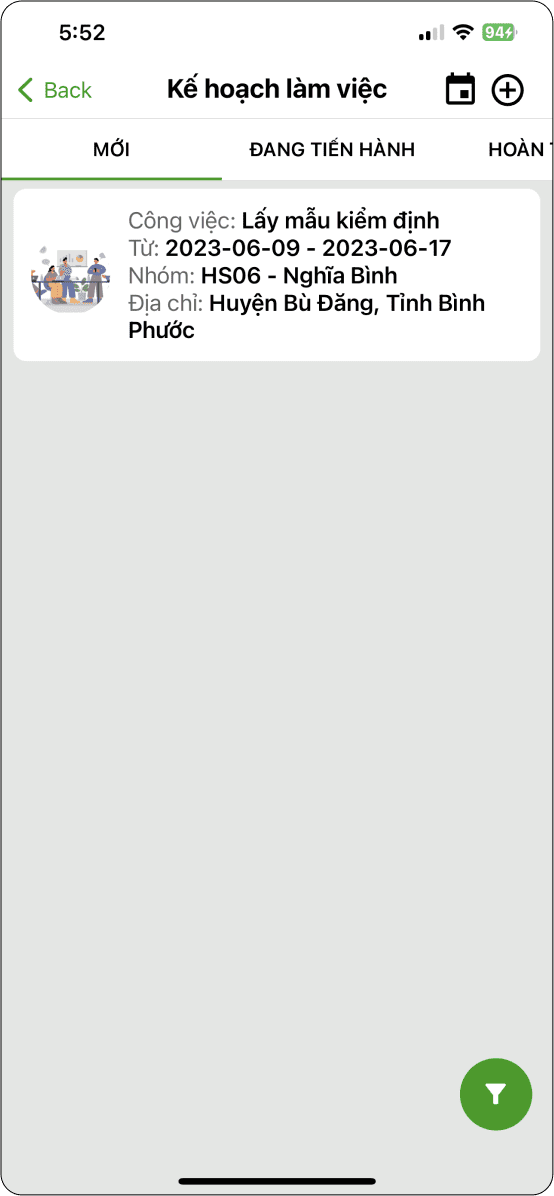
Hình 4
Lịch làm việc lấy mẫu kiểm định được tạo và hiển thị tại lịch làm việc nhóm, Ban quản lý nhóm theo dõi và xem lịch làm việc của nhóm:
Truy cập “Kế hoạch của ban quản lý nhóm” (Hình 1) → Xem lịch làm việc trên “Kế hoạch làm việc” (Hình 2) → Ấn vào lịch làm việc trên danh sách để xem chi tiết (Hình 2 và Hình 3).
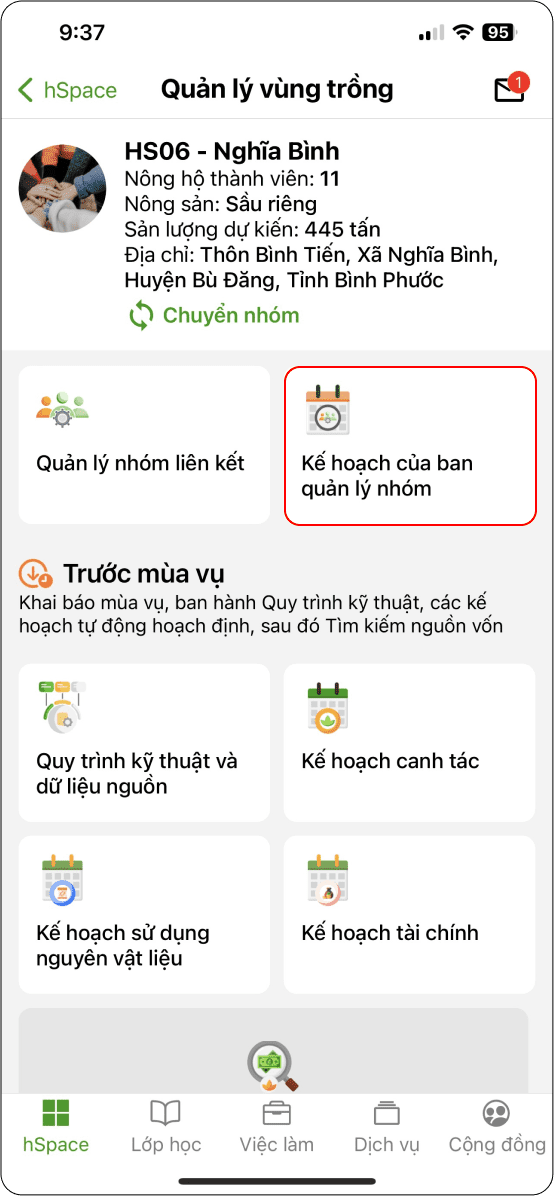
Hình 1
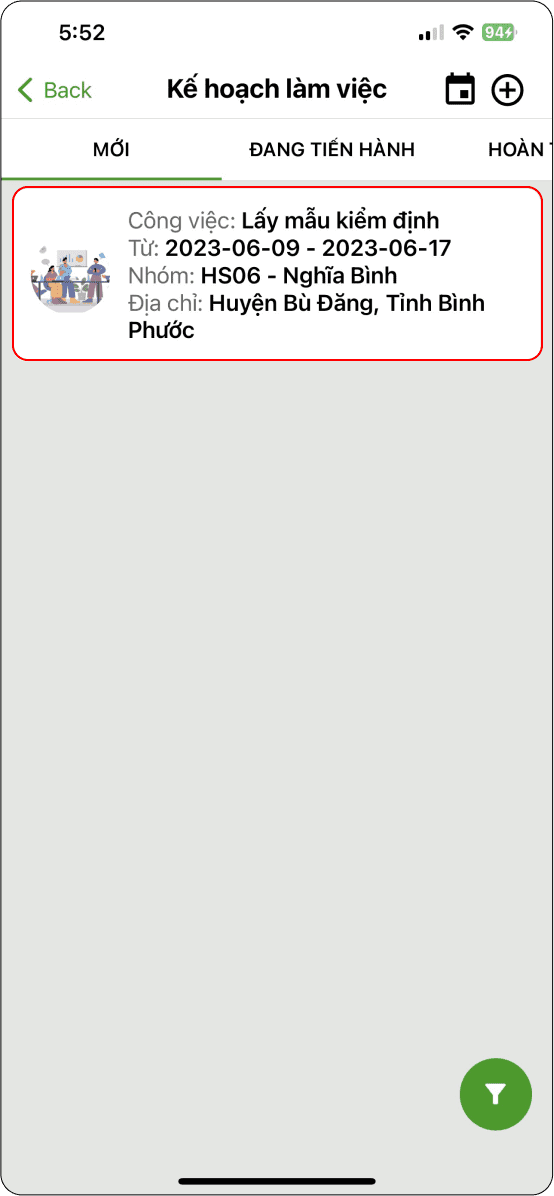
Hình 2
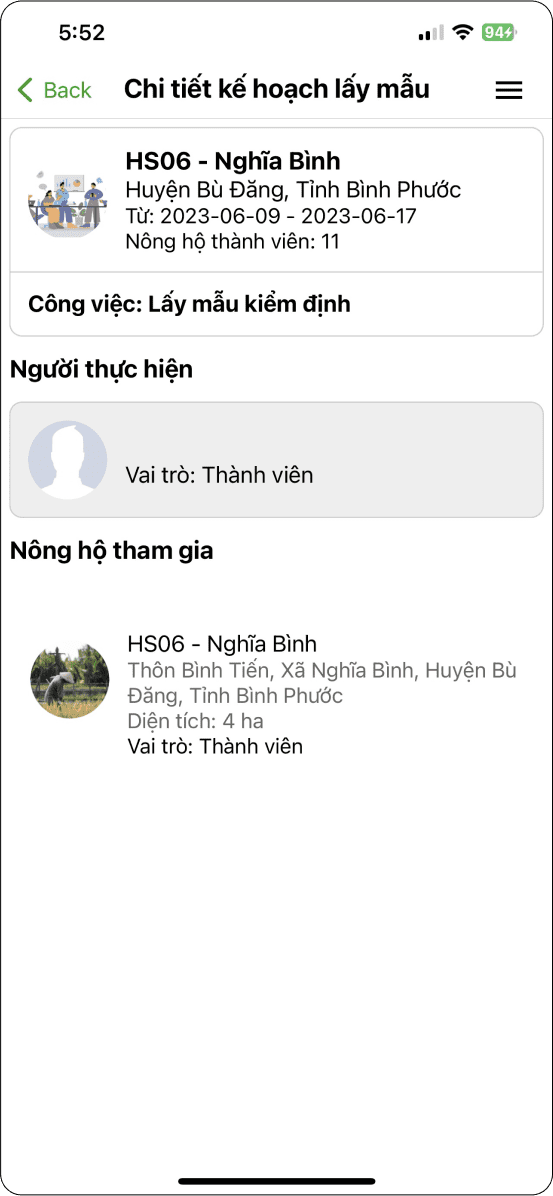
Hình 3
Khi kế hoạch đến ngày thực hiện công việc lấy mẫu, các thành viên tham gia được hệ thống nhắc nhở và thực hiện công việc như sau:
Nông hộ chuẩn bị cung cấp các mẫu kiểm định theo yêu cầu kỹ thuật chịu trách nhiệm thực hiện. Kỹ thuật phụ trách thực hiện chuyển trạng thái lịch làm việc lấy mẫu kiểm định:
Tại màn hình chi tiết kế hoạch lấy mẫu (Hình 1) → Chọn biểu tượng đa nhiệm (Hình 1) → Chuyển sang trạng thái đang tiến hành (Hình 2) → Hoàn thành chuyển trạng thái đang tiến hành lịch làm việc Lấy mẫu kiểm định.
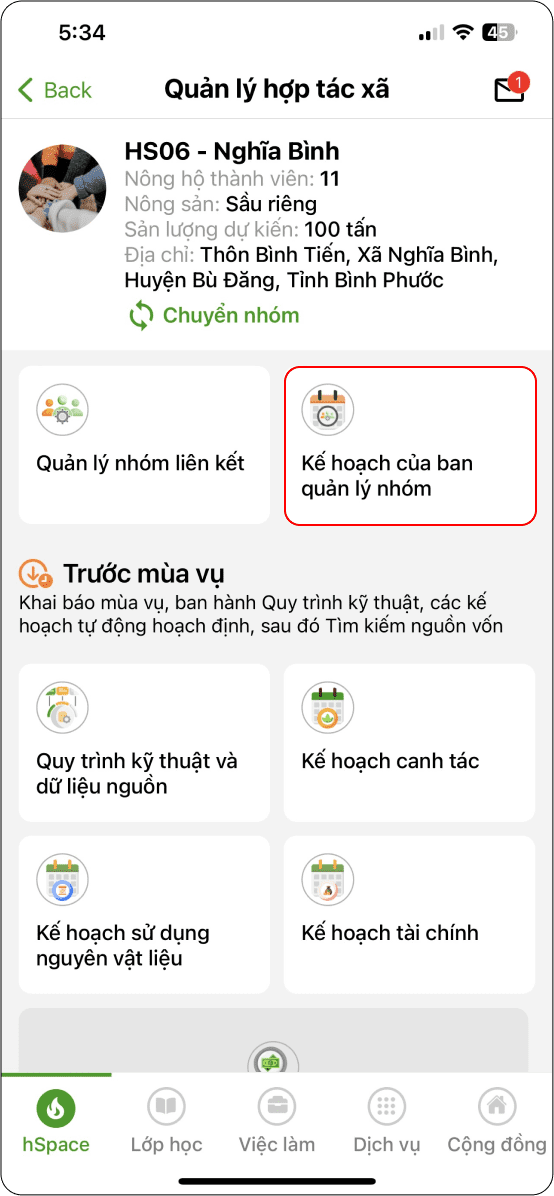
Hình 1
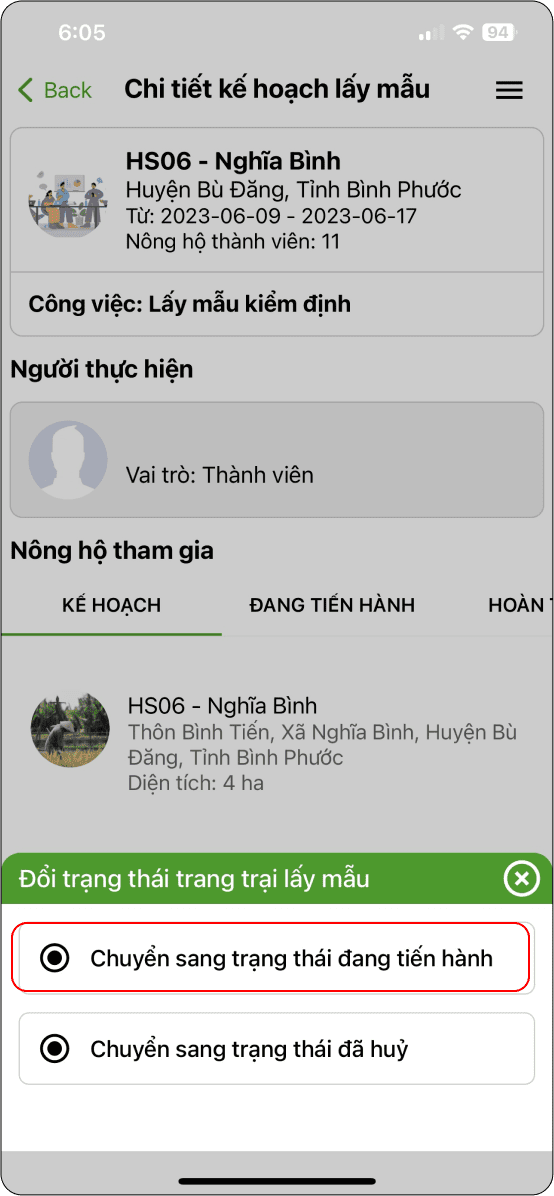
Hình 2
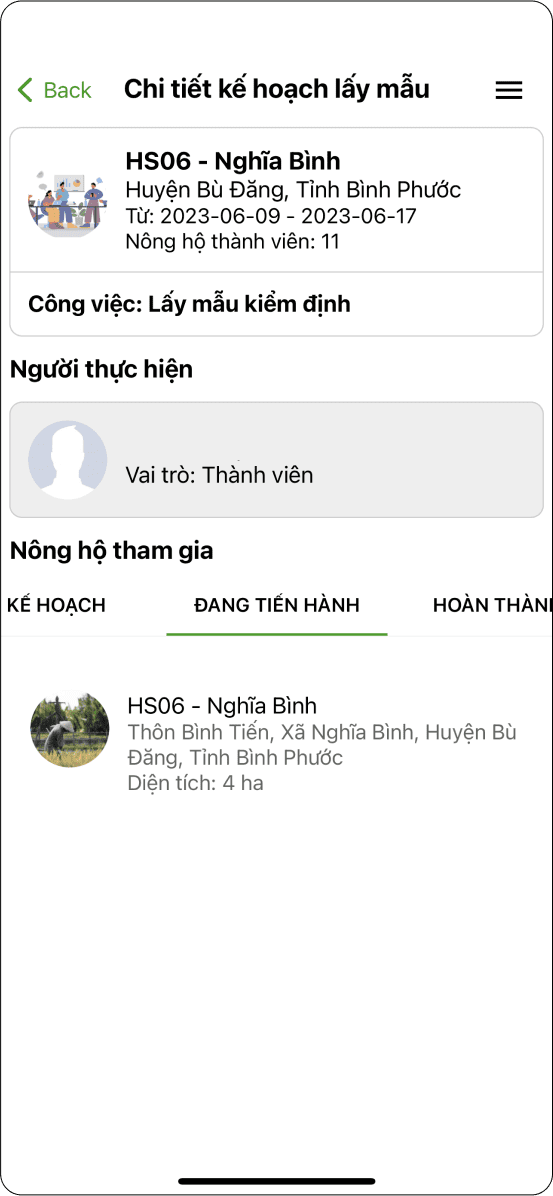
Hình 3
Sau khi chuyển trạng thái của lịch làm việc, tiếp tục chuyển trạng thái thực hiện cho từng trang trại tham gia lấy mẫu kiểm định:
Tại màn hình “Chi tiết lấy mẫu” (Hình 1) → Chọn Trang trại thực hiện lấy mẫu (Hình 1) → Chọn “Chọn chuyển trạng thái đang tiến hành” (Hình 2) → Hoàn thành chuyển trạng thái đang tiến hành (Hình 3).
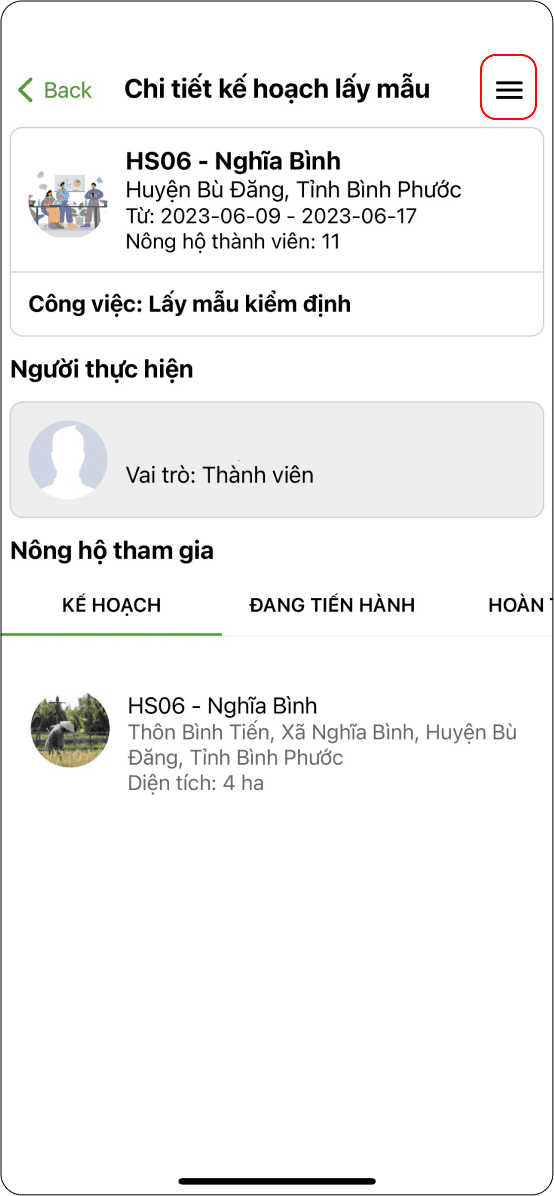
Hình 1
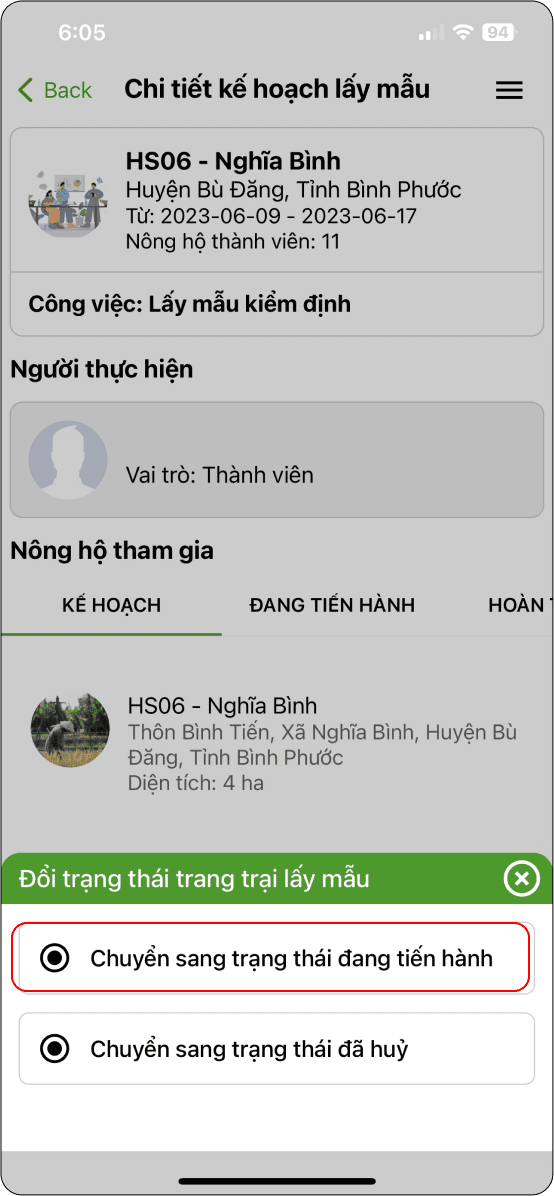
Hình 2
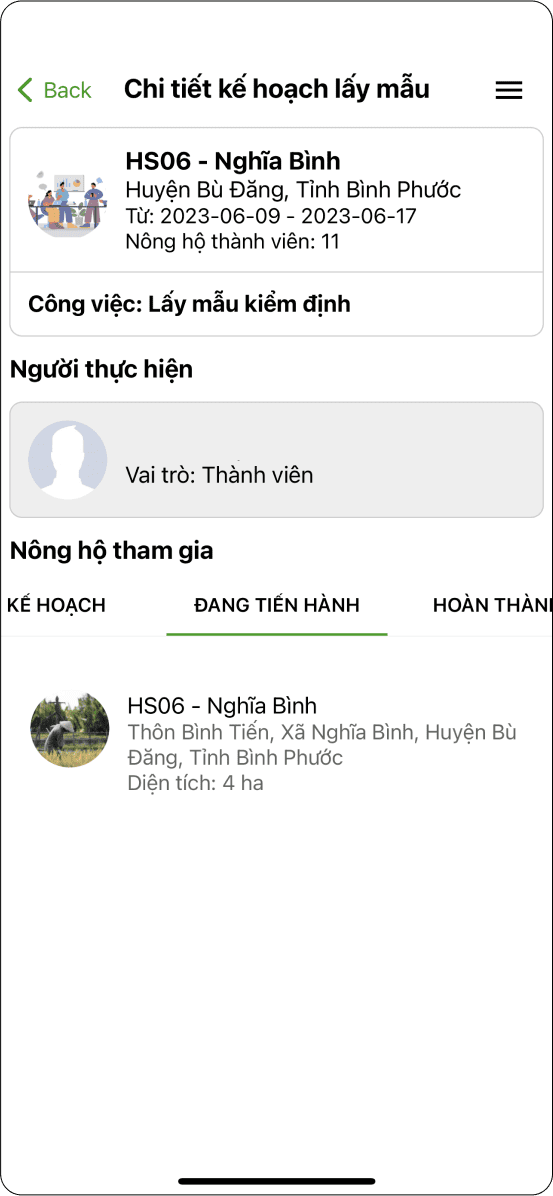
Hình 3
Kỹ thuật phụ trách thực hiện lấy mẫu tại trang trại thực hiện:
Tại màn hình chi tiết “Kế hoạch lấy mẫu” (Hình 1) → Chọn trang trại đang ở trạng thái đang tiến hành (Hình 1) → Chọn “Tiến hành lấy mẫu” (Hình 2) → Nhập đầy đủ thông tin lấy mẫu test (Hình 3).
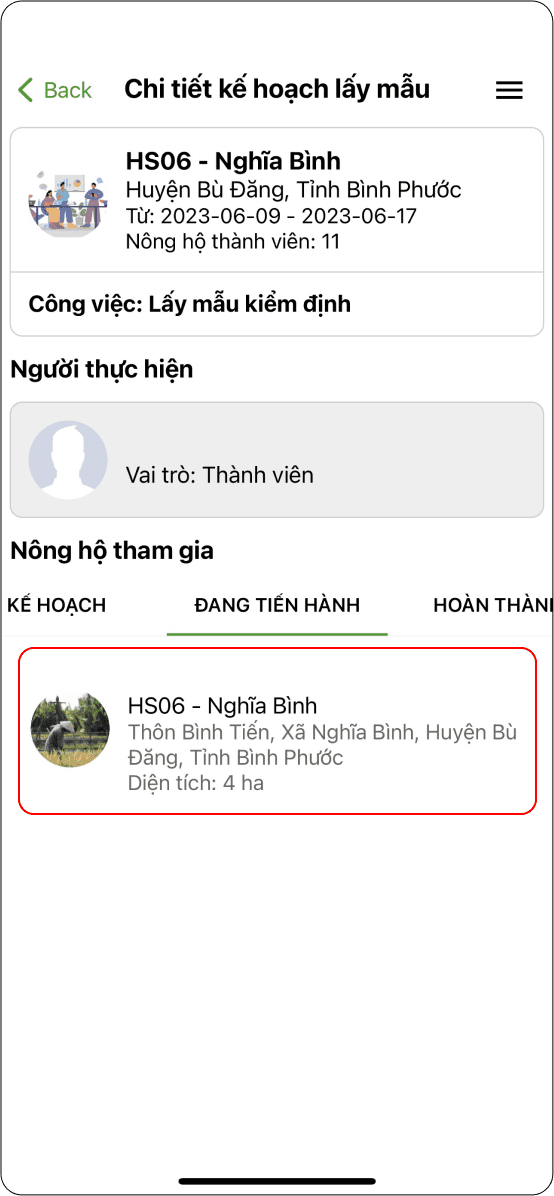
Hình 1

Hình 2
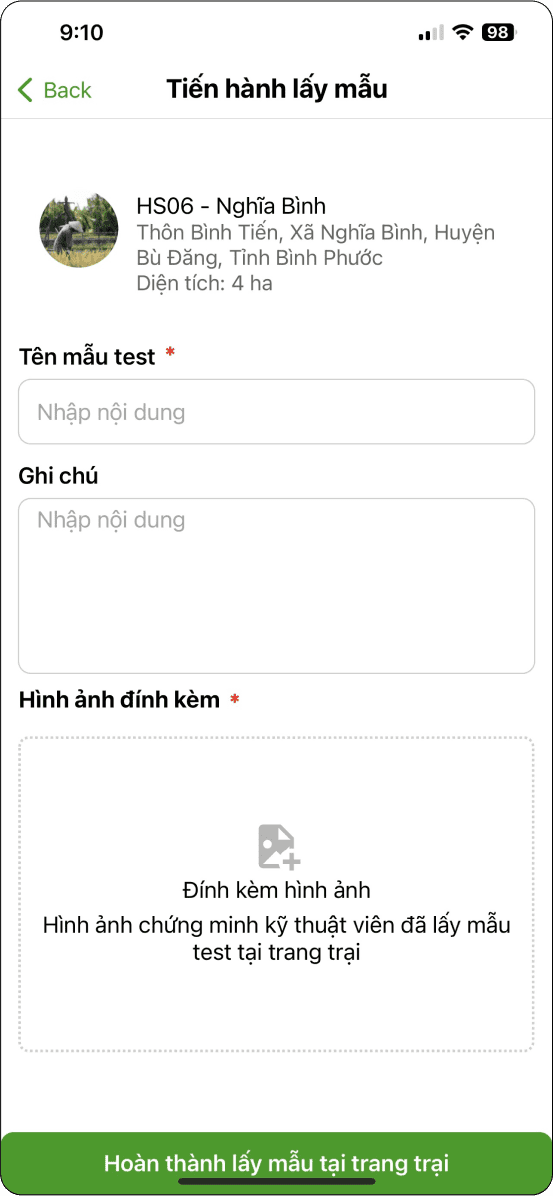
Hình 3
Sau khi Kỹ thuật thực hiện lấy mẫu tại trang trại tiếp tục khai báo thông tin mẫu kiểm định đã lấy và xác nhận hoàn thành.
Tại màn hình tiến hành lấy mẫu (Hình 1) → Sau khi nhập đầy đủ thông tin (Hình 1) → Chọn “Hoàn thành lấy mẫu tại trang trại” (Hình 1) → Hoàn thành lấy mẫu kiểm định trại trang trại (Hình 2).
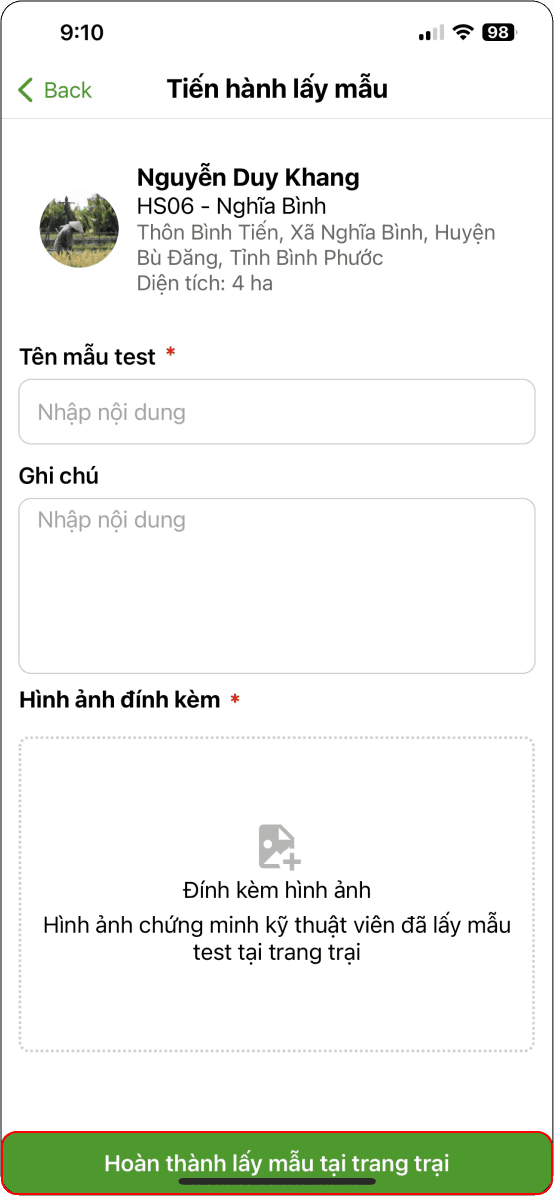
Hình 1
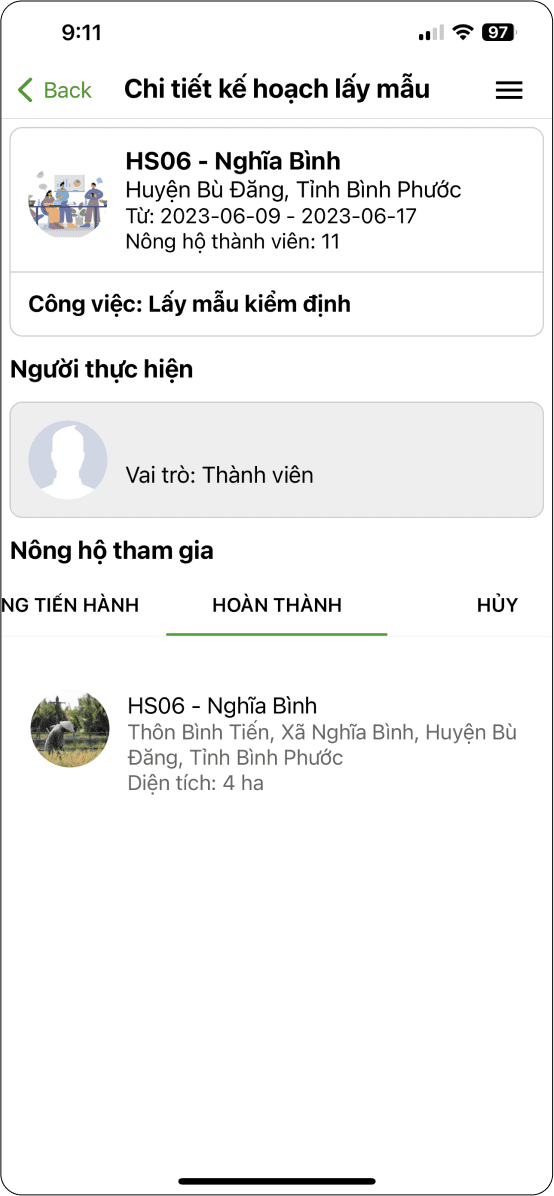
Hình 2
Thực hiện tiếp tục lấy mẫu tất cả trang trại thành viên của lịch làm việc đến khi hoàn thành danh sách. Kỹ thuật thực hiện công việc chuyển trạng thái hoàn thành lịch lấy mẫu kiểm định.
Tại màn hình “Chi tiết kế hoạch lấy mẫu” (Hình 1) → Chọn biểu tượng đa nhiệm (Hình 1) → Chọn “Chuyển sang trạng thái hoàn thành” (Hình 2) → Trạng thái của lịch làm việc được cập nhật trại trạng thái hoàn thành Kế hoạch làm việc. (Hình 3).
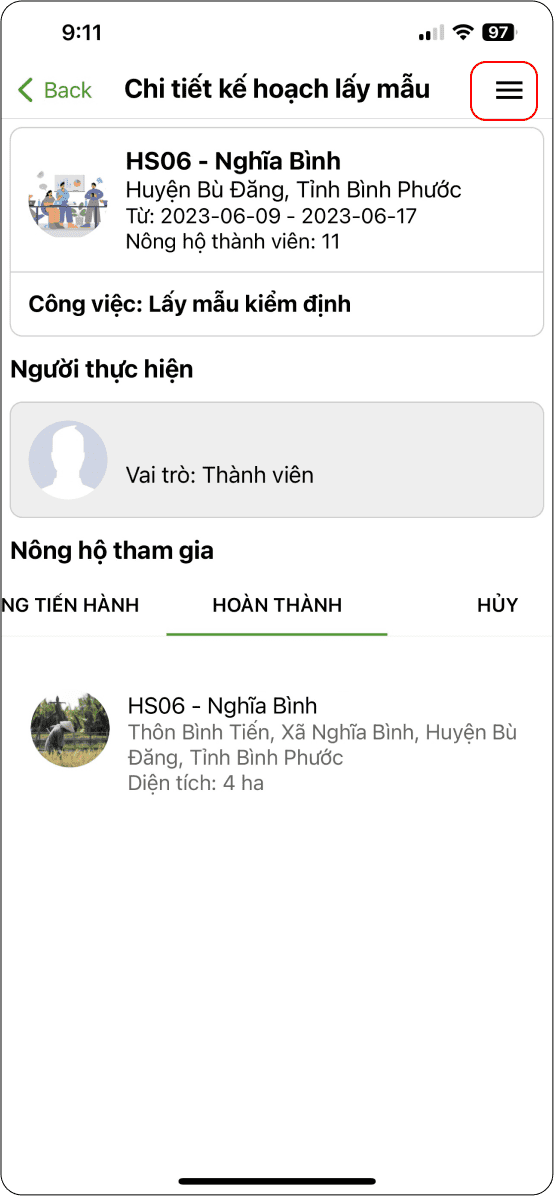
Hình 1
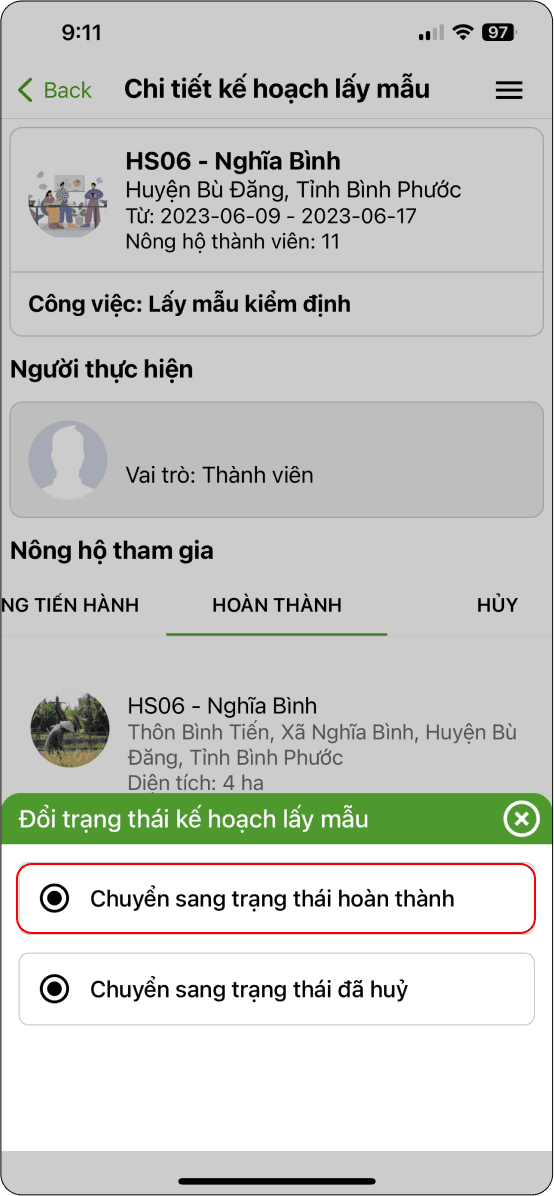
Hình 2
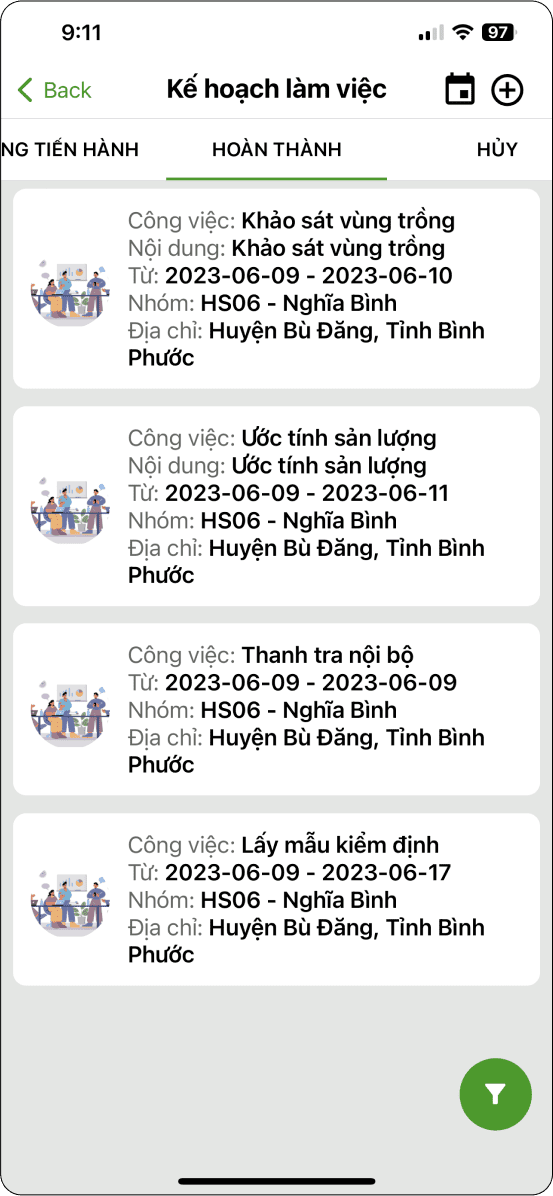
Hình 3
Sau khi mẫu test được lấy từ trang trại, kỹ thuật phụ trách sẽ gửi đến các phòng xét nghiệm kiểm tra dư lượng thuốc BVTV trong mẫu test có đạt tiêu chuẩn đã quy định. Khi kết quả mẫu test được gửi về, kỹ thuật tiếp nhận và tạo kết quả trên hệ thống cho nông hộ xem và đồng bộ với thông tin truy xuất nguồn gốc của trang trại.
Để tạo kết quả mẫu test. Kỹ thuật thực hiện các bước sau:
Truy cập “Quản lý tiêu chuẩn chất lượng” (Hình 1) → Chọn “Quản lý dư lượng thuốc bảo vệ thực vật” (Hình 2) → Hiển thị danh sách thuốc BVTV của trang trại thuốc nhóm đang quản lý (Hình 3) → Chọn biểu tượng “+” (Hình 3) → Nhập kết quả kiểm định mẫu test (Hình 4)→ Tạo kết quả test mẫu (Hình 4) → Hoàn thành tạo kết quả kiểm định.
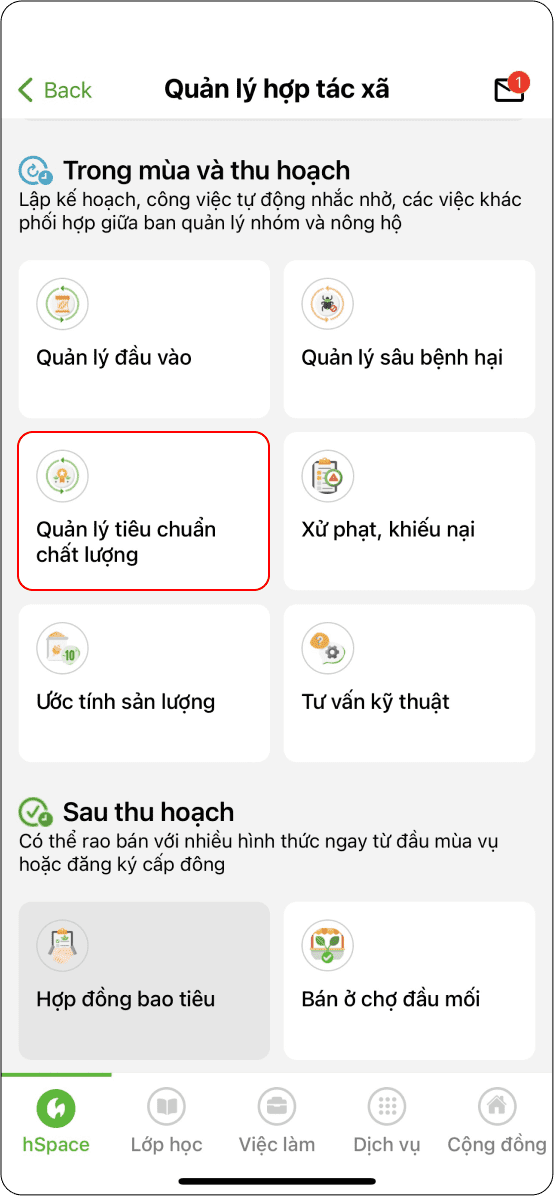
Hình 1
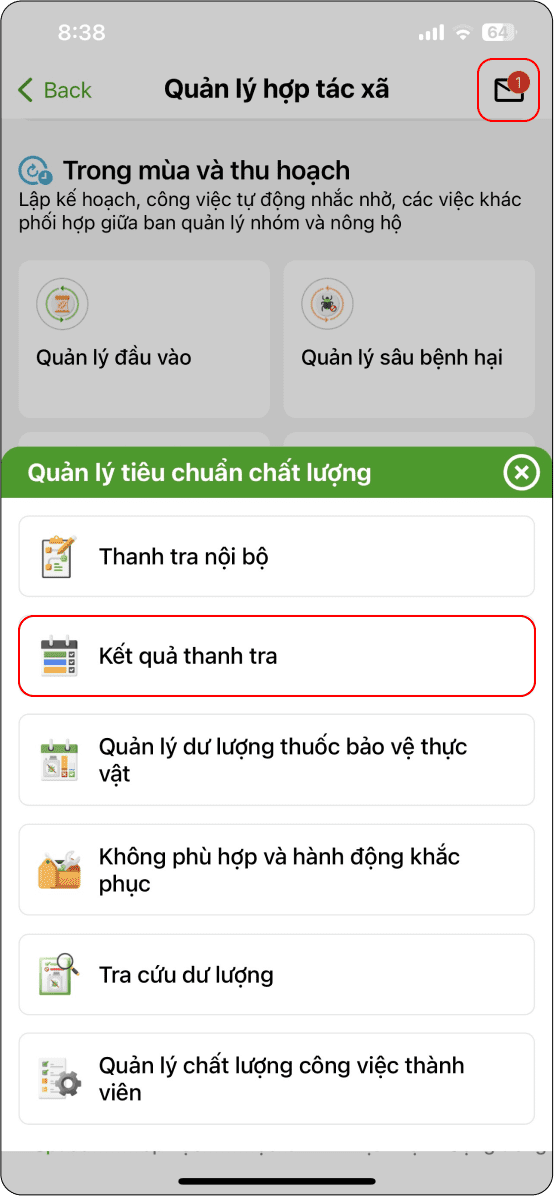
Hình 2
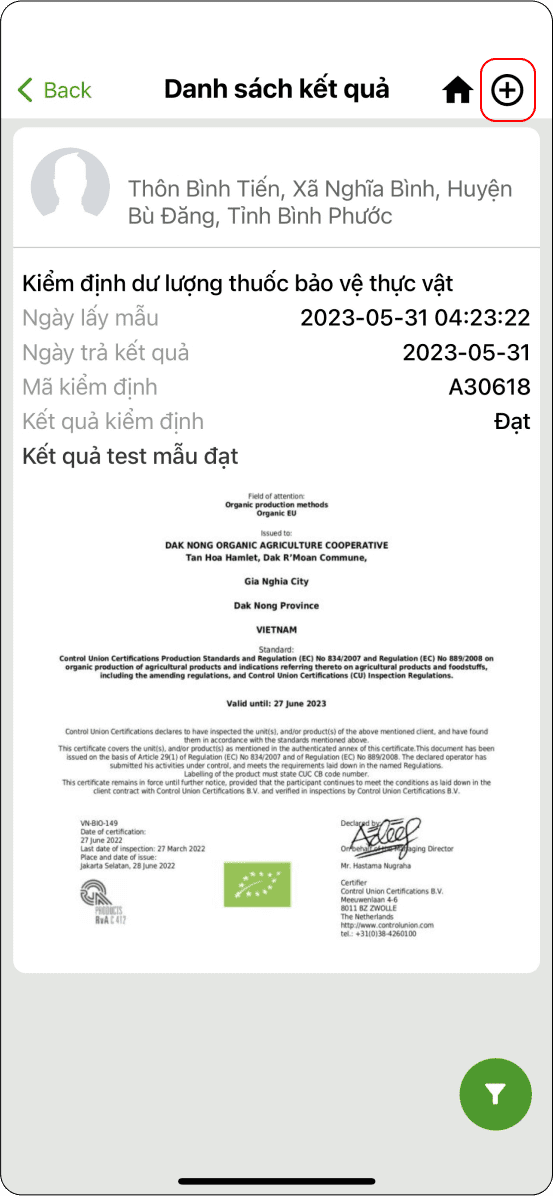
Hình 3
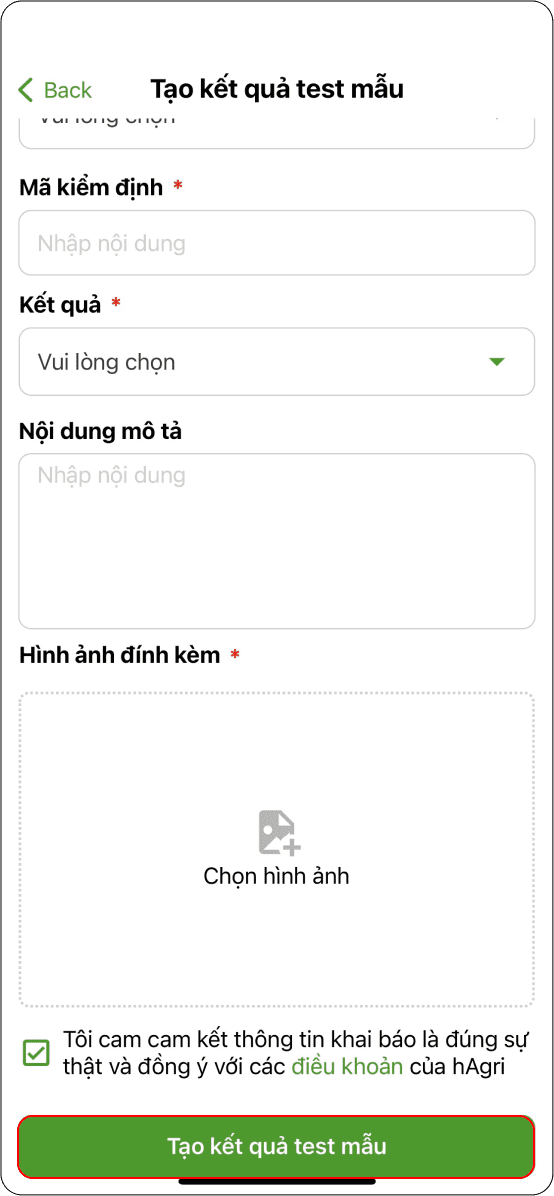
Hình 4
Quản lý sâu bệnh hại
Tiếp nhận quản lý sâu bệnh hại
Trang trại thành viên phát hiện và tạo báo cáo sâu bệnh với nhóm nông hộ đã tham gia. Bộ phận tiếp nhận của xử lý sâu bệnh hại của nhóm nhận được thông báo và thực hiện tiếp nhận báo cáo sâu bệnh hại.
Để truy cập báo cáo sâu bệnh hại thực hiện:
Truy cập “Quản lý sâu bệnh hại” (Hình 1) → Xử lý sâu bệnh hại (Hình 2) → Hiển thị thống kê báo cáo sâu bệnh hại (Hình 3).
Tại màn hình Thống kê báo cáo sâu bệnh hại hiển thị theo từng loại bệnh và mức độ ảnh hưởng của cả nhóm (Hình 3) → Chọn vào bệnh trên màn hình thống kê để xem chi tiết (hình 4).
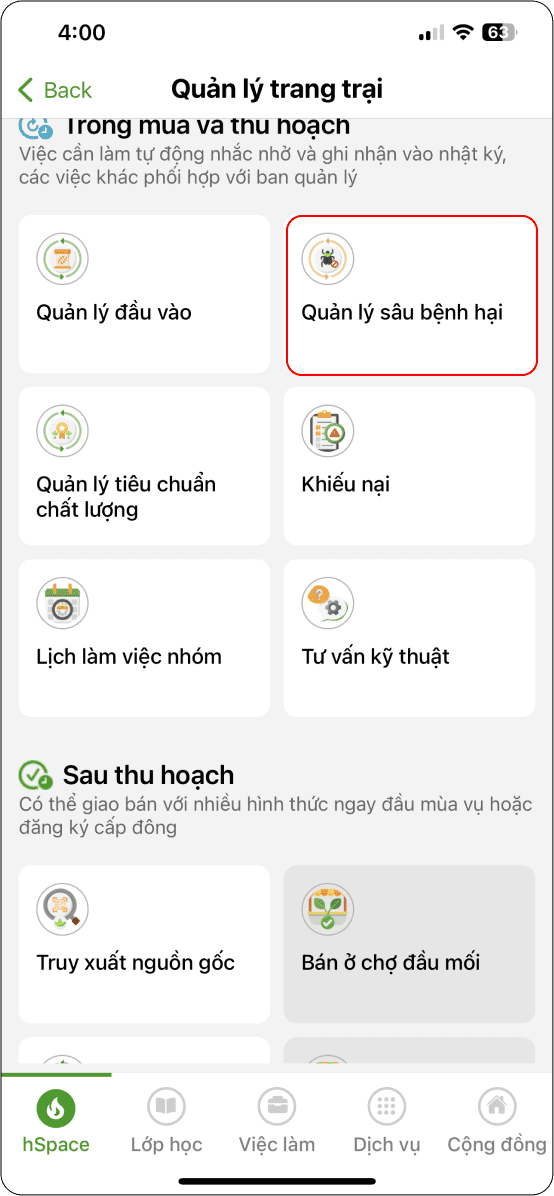
Hình 1
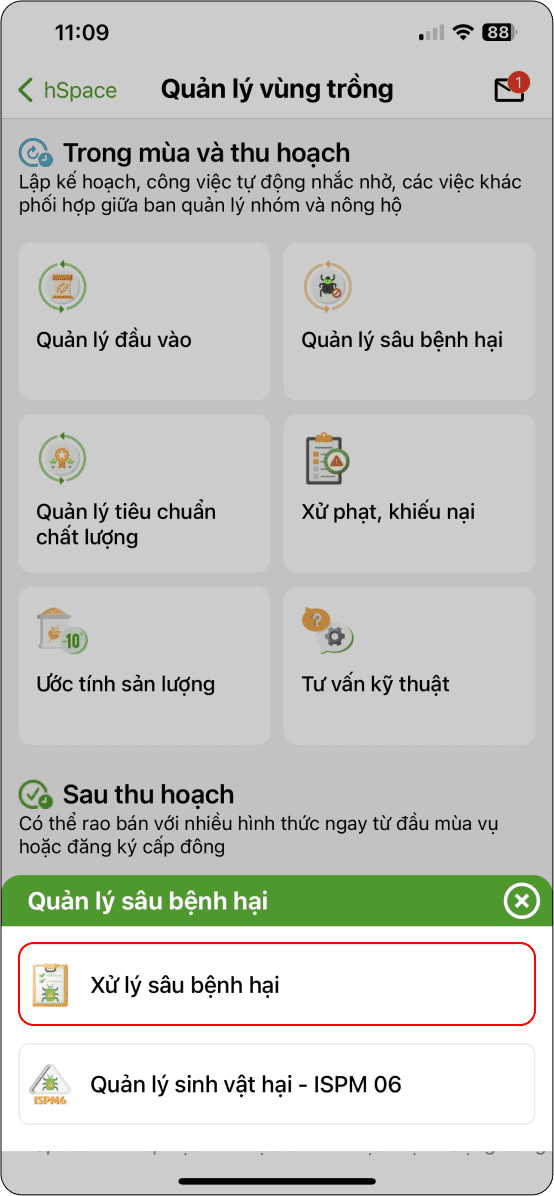
Hình 2
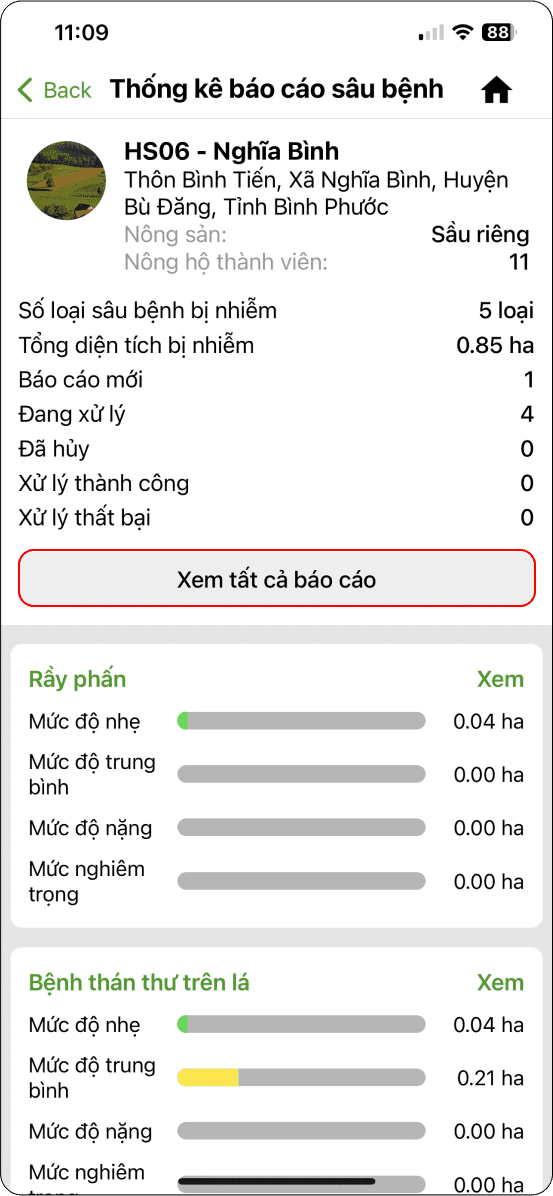
Hình 3
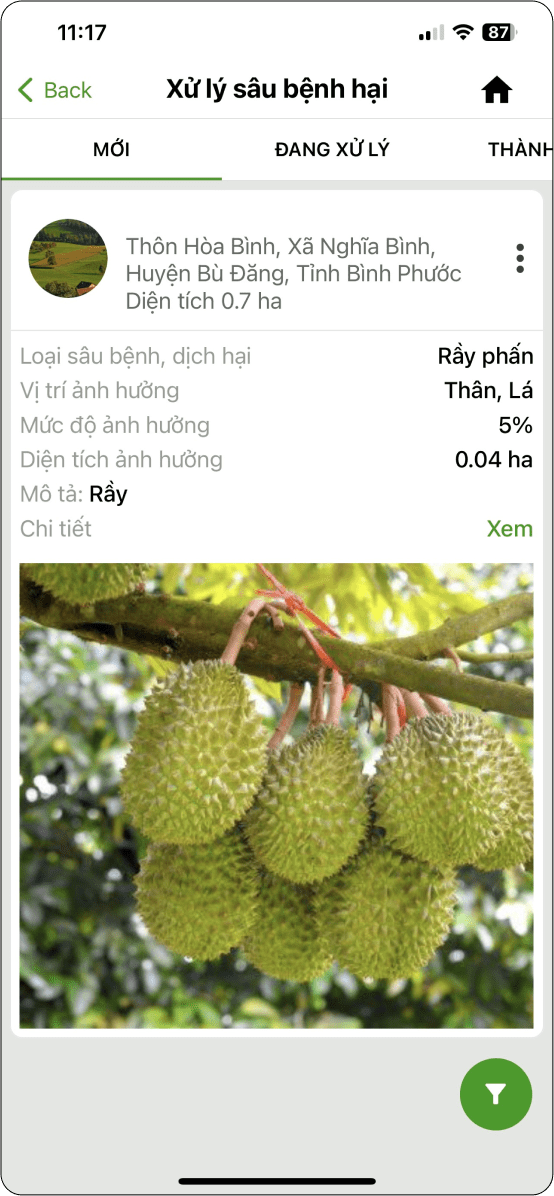
Hình 4
Hỗ trợ và xử lý sâu bệnh hại
Sau khi tiếp nhận báo cáo sâu bệnh từ trang trại báo cáo, hộ phận tiếp nhận chuyển đến bộ phận kỹ thuật nhận và thực hiện xử lý:
Truy cập Thống kê báo cáo sâu bệnh hại (Hình 1) → Truy cập loại bệnh được báo cáo (Hình 1) → Chọn báo cáo sâu bệnh tại trạng thái mới (Hình 2) → Chọn “Chuyển đang xử lý” để thực hiện xử lý (Hình 3 và 4).
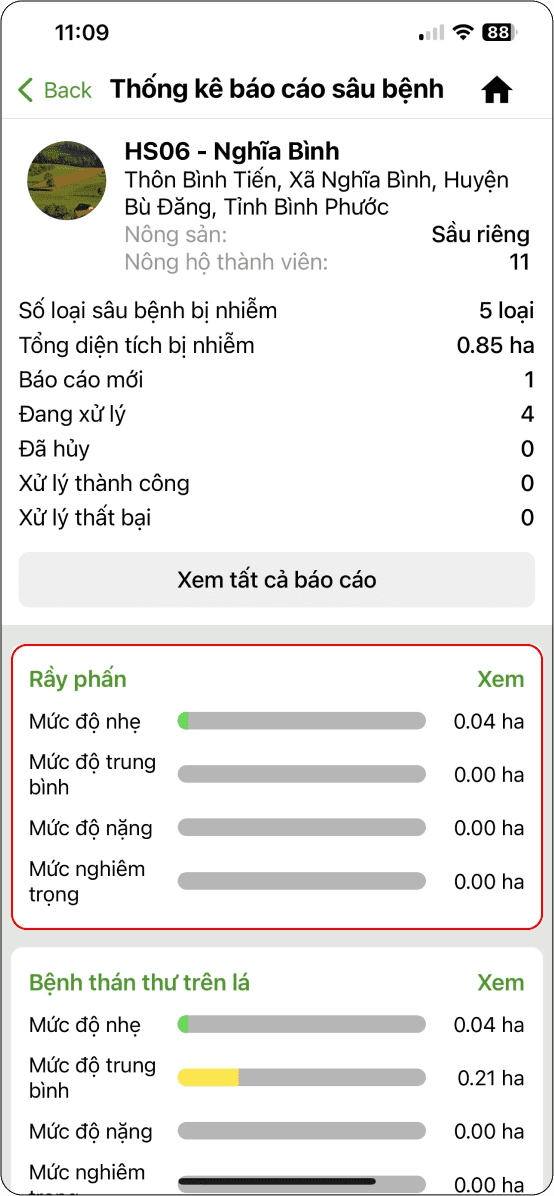
Hình 1
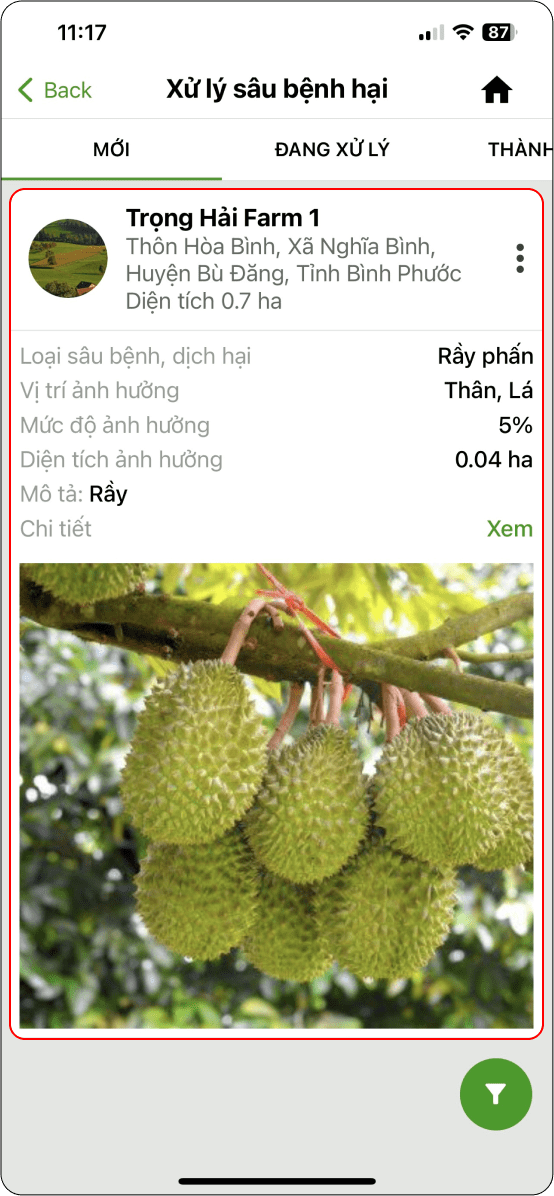
Hình 2
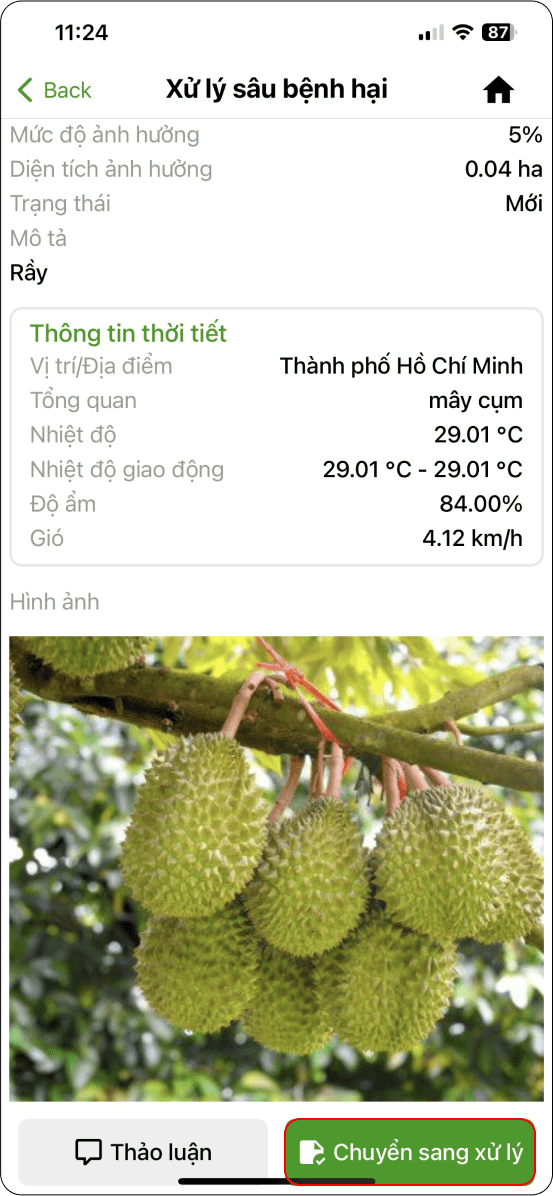
Hình 3
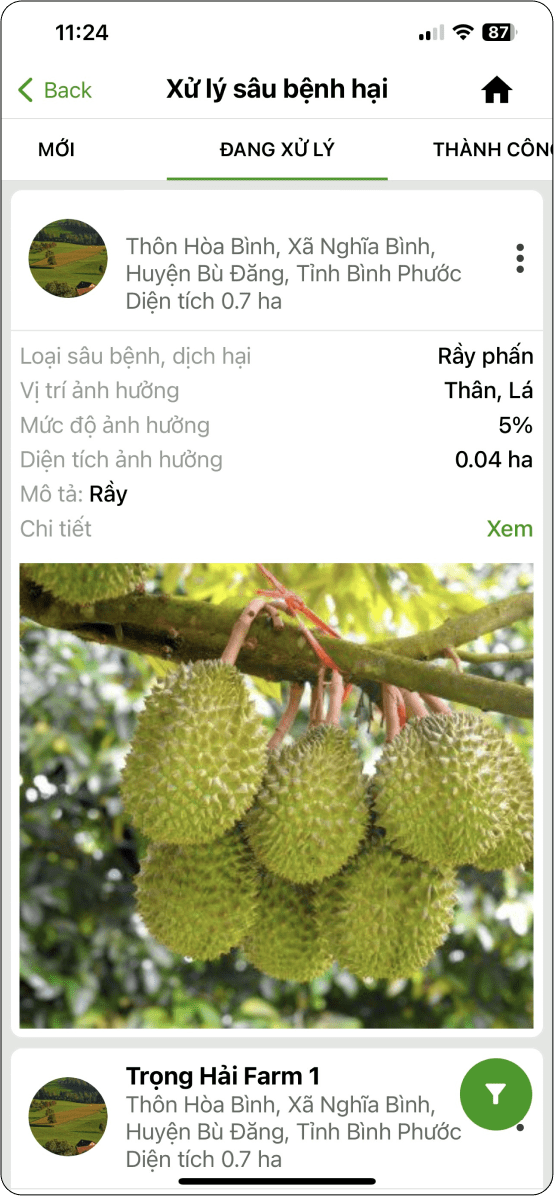
Hình 4
Hai bên nông hộ và kỹ thuật hỗ trợ sẽ trao đổi và tư vấn đưa ra biện pháp giải quyết trên thông tin, mức độ báo cáo sâu bệnh của nông hộ. Kỹ thuật quyết định sử dụng biện pháp xử lý sâu bệnh cho nông hộ có hai cách:
- Sử dụng quy trình xử lý sâu bệnh: Sử dụng quy trình xử lý sâu bệnh đã xây dựng.
Tại màn hình xử lý sâu bệnh hại → chọn biểu tượng đa nhiệm → Chọn quy trình xử lý sâu bệnh hại → Chọn quy trình xử lý sâu bệnh trên danh sách → Ấn giữ hoặc chọn biểu tượng ba chấm của quy trình xử lý → Chọn “Ban hành quy trình”.
→ Chọn ngày ban hành và xác nhận thông tin trang trại báo cáo sâu bệnh (Hình 5) → Ban hành quy trình (Hình 6). Hoàn thành ban hanh quy trình.
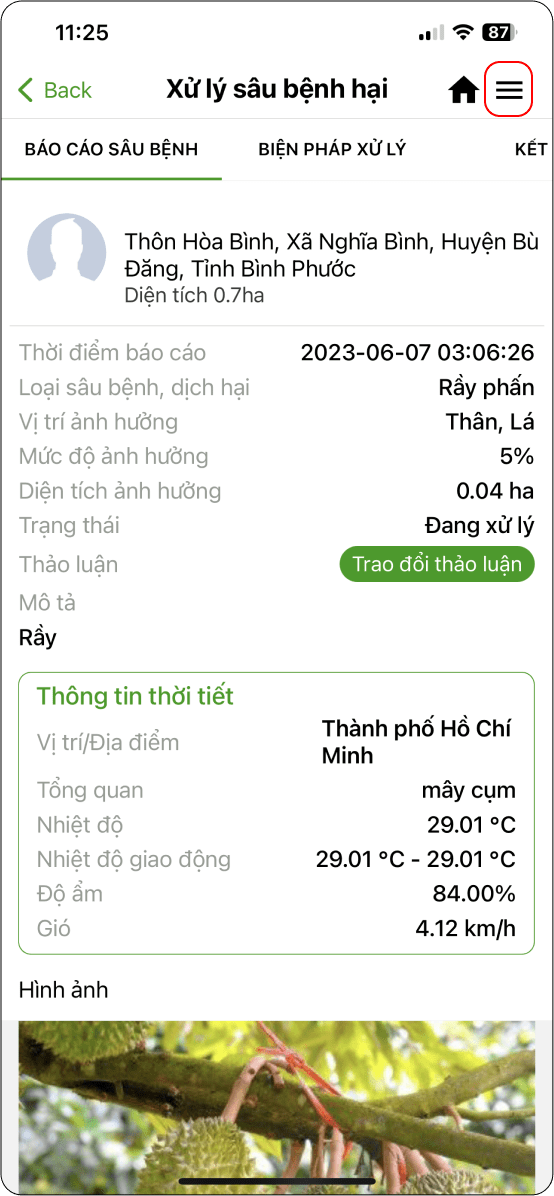
Hình 1
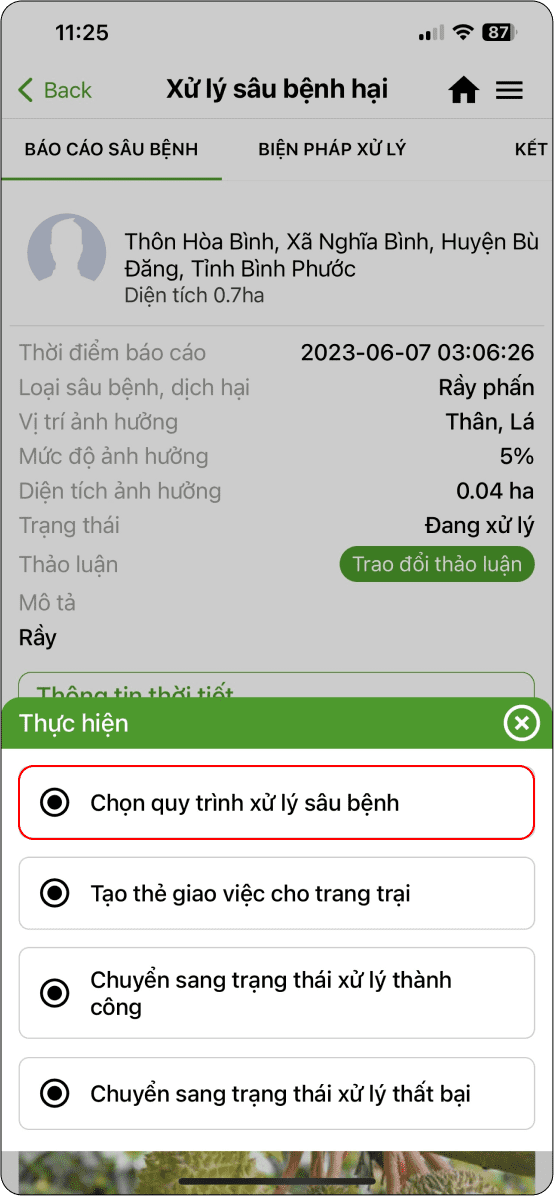
Hình 2
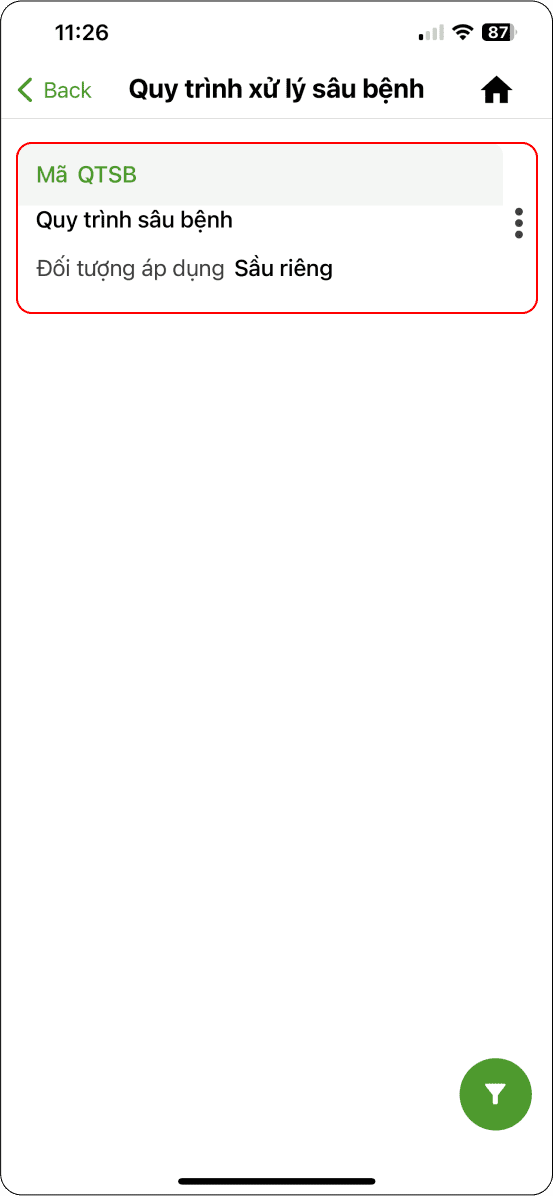
Hình 3
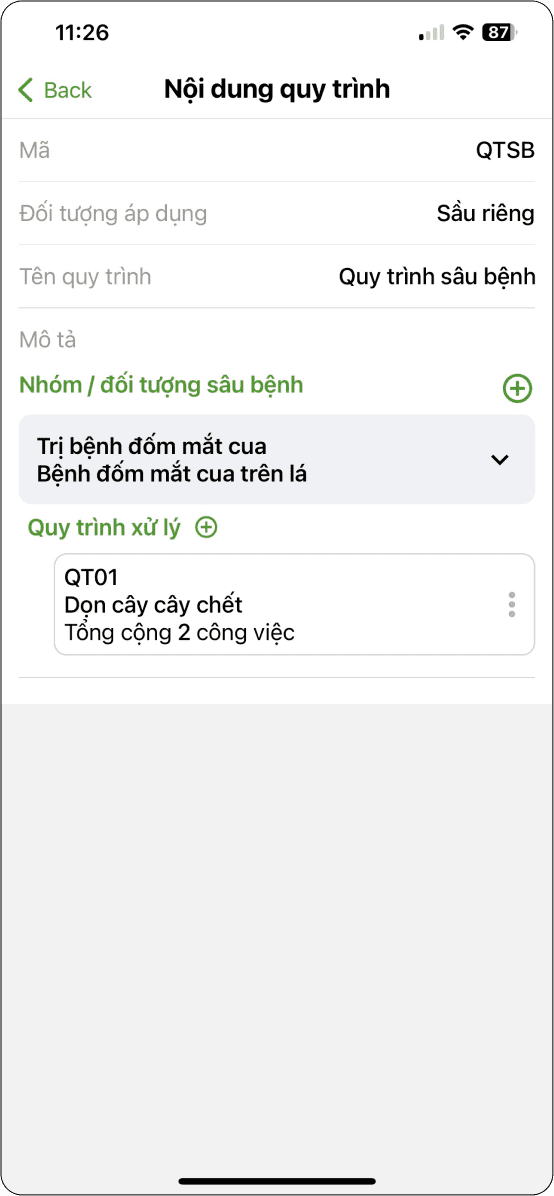
Hình 4
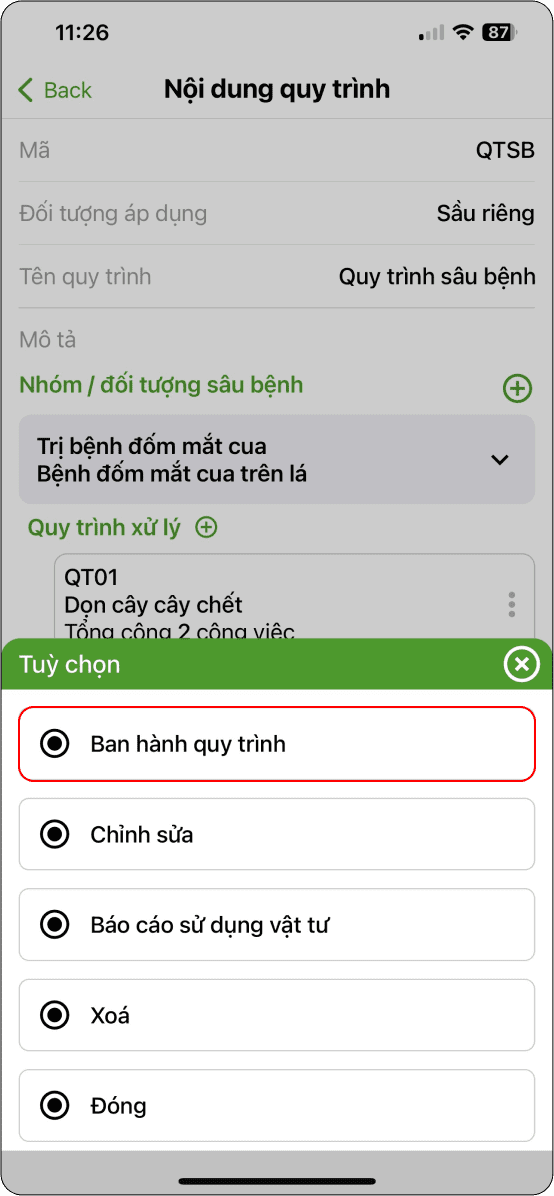
Hình 5
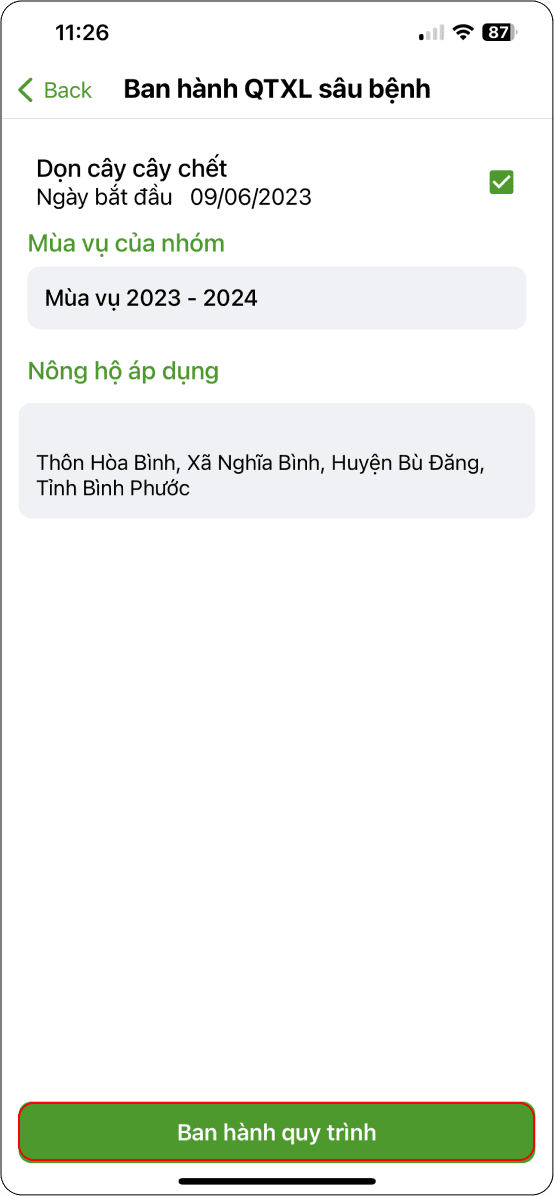
Hình 6
Ban hành quy trình xử lý sâu bệnh thành công, các công việc của quy trình xử lý sâu bệnh được áp dụng cho nông hộ và giao việc trực tiếp cho nông hộ thực hiện.
- Tạo thẻ giao việc xử lý sâu bệnh cho trang trại thực hiện:
Tại màn hình xử lý sâu bệnh hại → chọn biểu tượng đa nhiệm → Tạo thẻ giao việc cho trang trại → Tại màn hình công việc cần làm chọn biểu tượng dấu “+” → Nhập đầy đủ thông tin yêu cầu và đầu vào sử dụng → Cập nhật. Hoàn thành tạo công việc xử lý sâu bệnh.
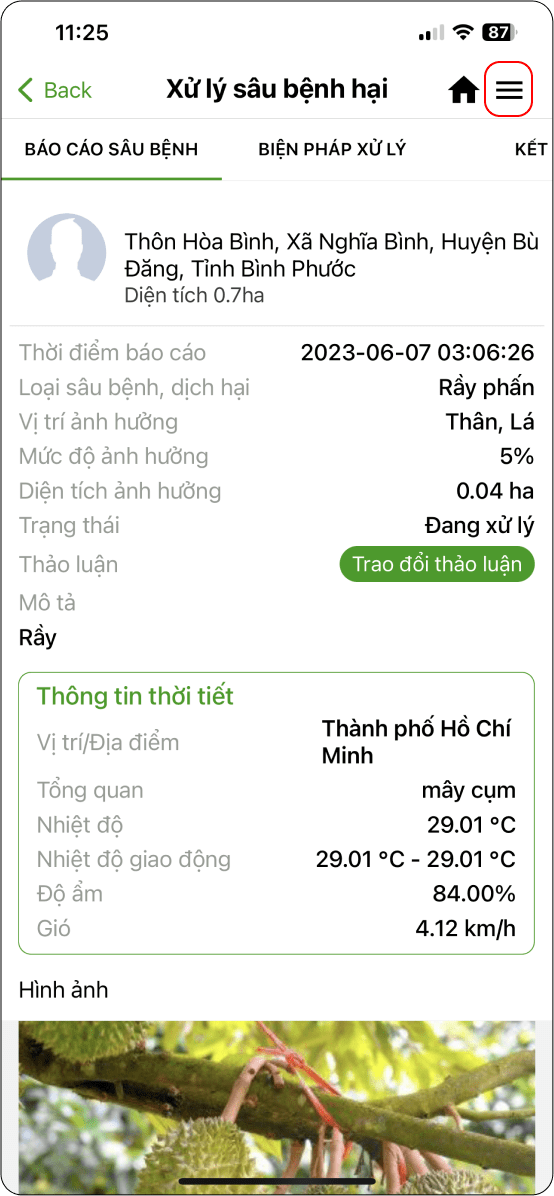
Hình 1
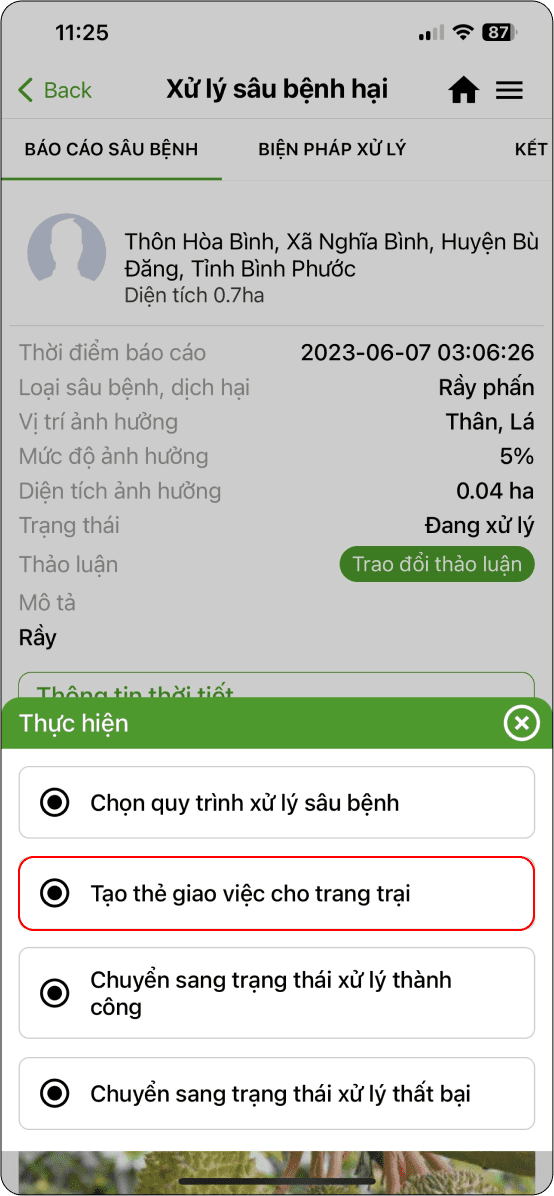
Hình 2
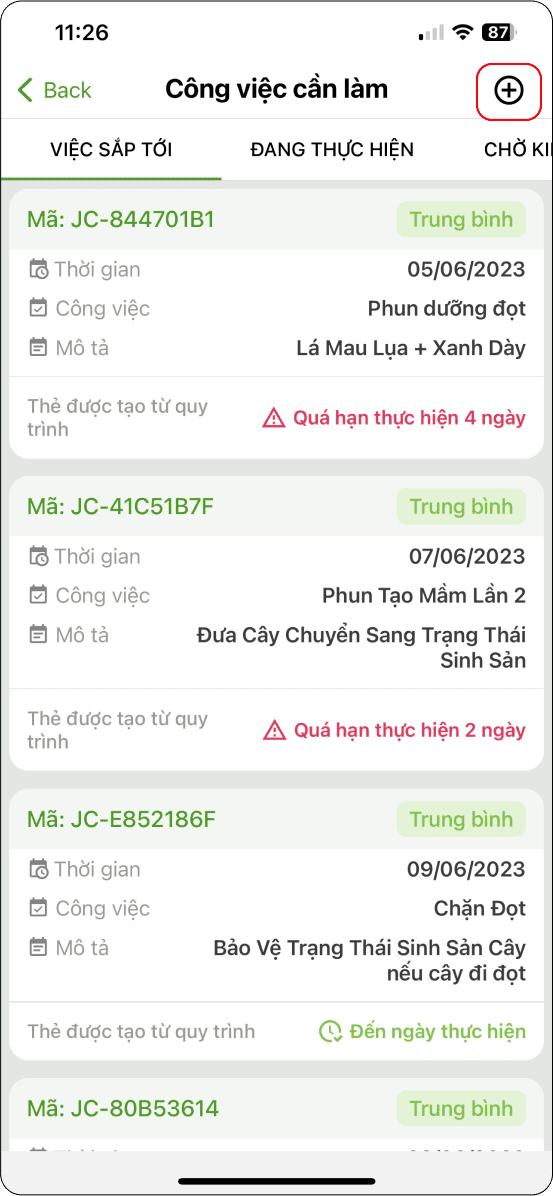
Hình 3
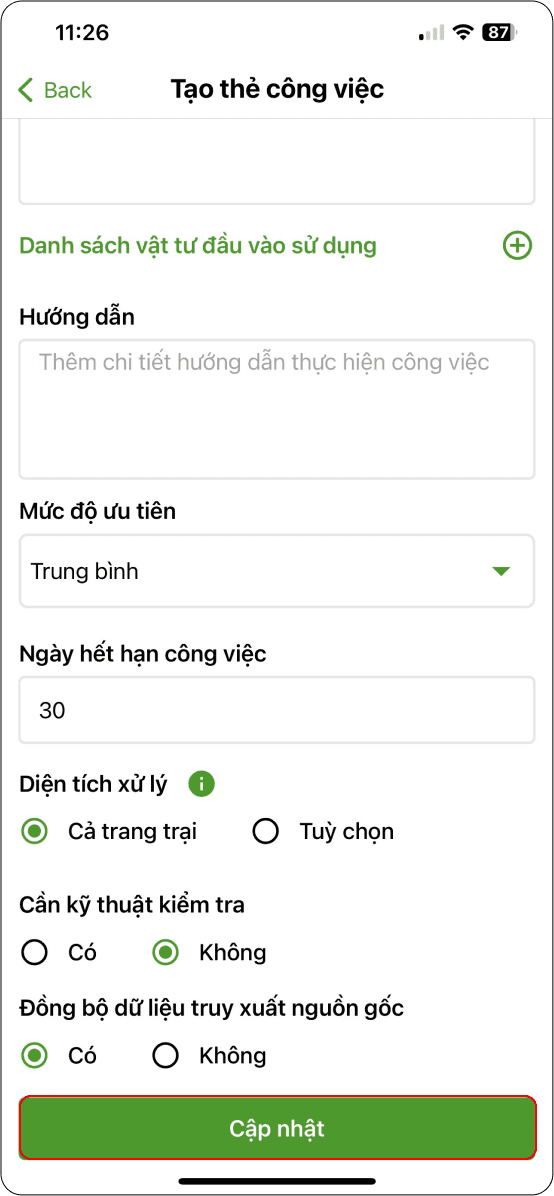
Hình 4
Công việc được tạo và giao công việc thực hiện xuống nông hộ, nông hộ nhận và thực hiện công việc tại “Công việc cần làm”.
Các công việc được sinh ra từ Quy trình xử lý sâu bệnh và công việc xử lý sâu bệnh được tạo hiển thị tại biện pháp xử lý của báo cáo sâu bệnh hại (Hình 1). Giúp hai bên quản lý tốt và thực hiện đúng công việc được giao.
Nông hộ thực hiện hoàn thành công việc được giao xuống nông hộ và gửi kết quả về kỹ thuật phụ trách kiểm tra kết quả, kết quả của công việc được lưu tại màn hình “Kết quả” của Xử lý sâu bệnh (Hình 2) .
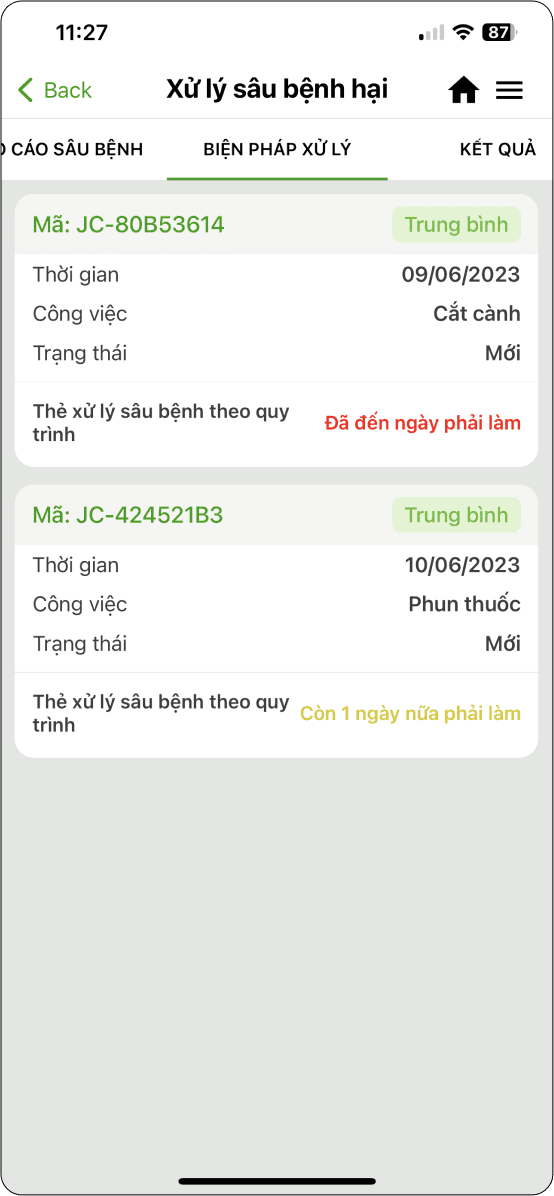
Hình 1
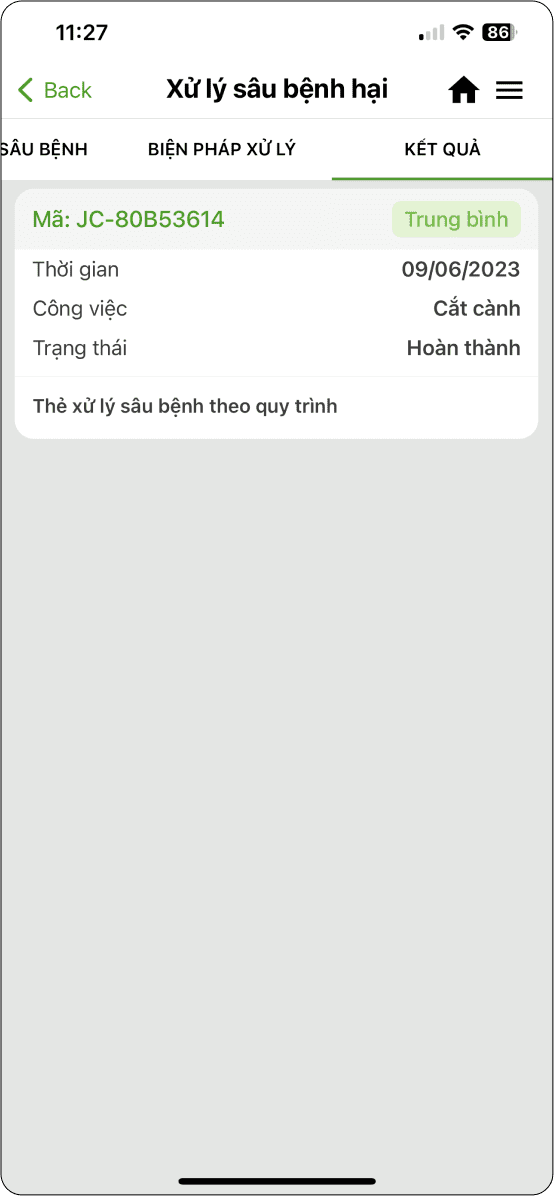
Hình 2
Sau khi công việc xử lý sâu bệnh được giải quyết thành công, kỹ thuật phụ trách chuyển trạng thái báo cáo sâu bệnh hại → Hoàn thành. Kết thúc tiếp nhận và xử lý sâu bệnh hại.
Tại màn hình chi tiết xử lý sâu bệnh hại → Chọn biểu tượng đa nhiệm (Hình 1) → Chuyển trạng thái xử lý thành công (Hình 2) → Hoàn thành chuyển trạng thái báo cáo sâu bệnh (Hình 3).
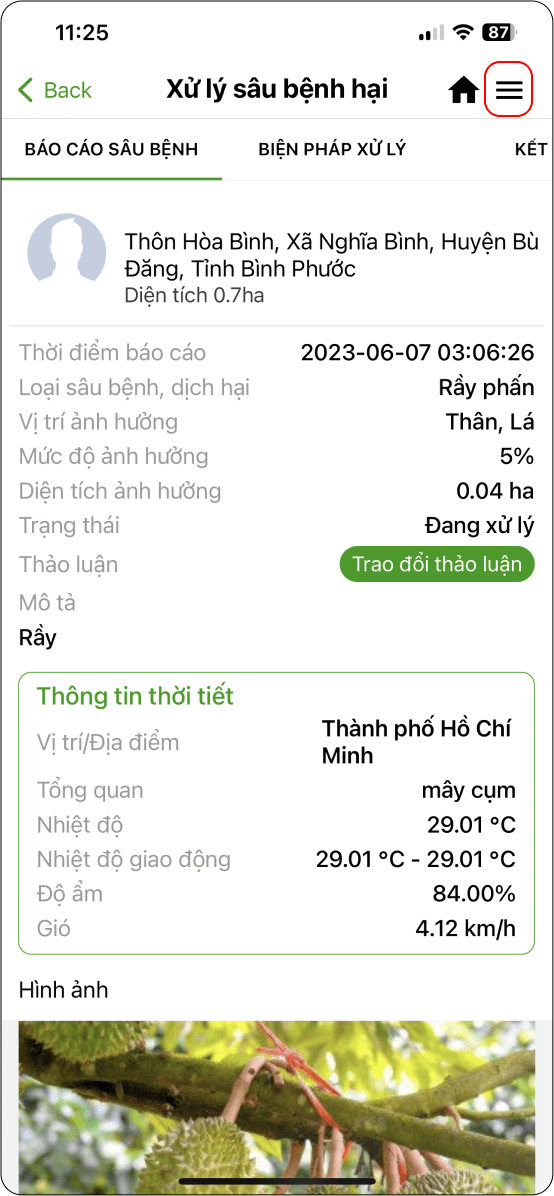
Hình 1
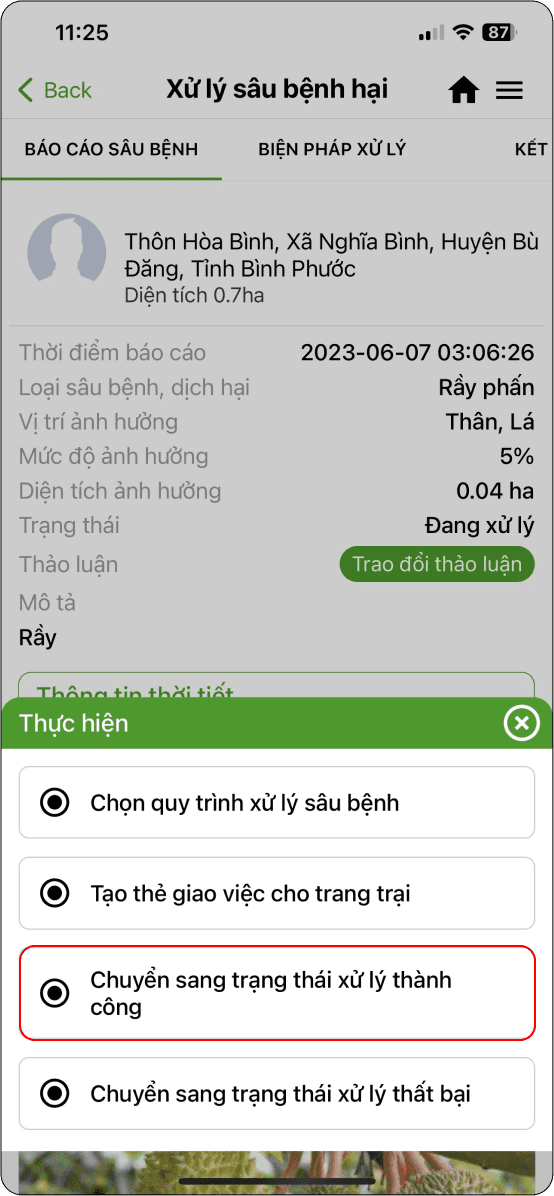
Hình 2
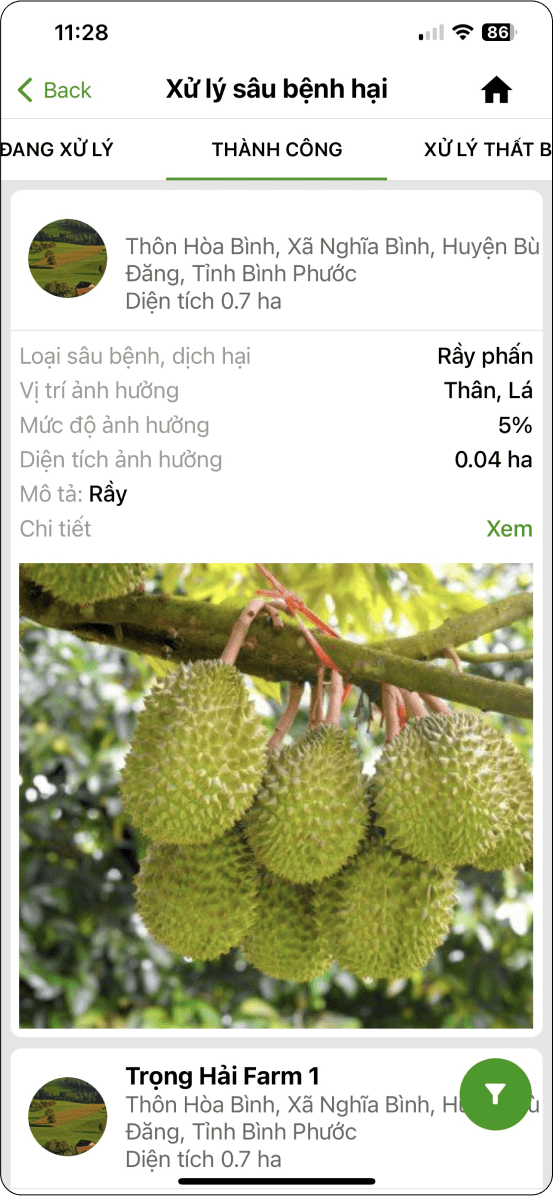
Hình 3
Quản lý sinh vật gây hại - ISPM 06
Hệ thống đáp ứng các quy định nhằm theo dõi và phát hiện dịch hại, cung cấp thông tin phân tích dịch hại tại trang trại.
Đối với loại dịch hại Ruồi đục quả:
- Kỹ thuật viên sẽ đặt các bẫy tại trang trại và khai báo thông tin của bẫy đã đặt trên trạng trại vào hệ thống. Để quản lý và thăm bẫy Kỹ thuật thực hiện như sau:
Truy cập “Quản lý sâu bệnh hại” (Hình 1) → Quản lý sâu bệnh hại - ISPM 06 (Hình 2) → Ruồi đục quả (Hình 3) . → hiển thị danh sách bẫy đã và đang được đặt tại trang trại (Hình 4) .
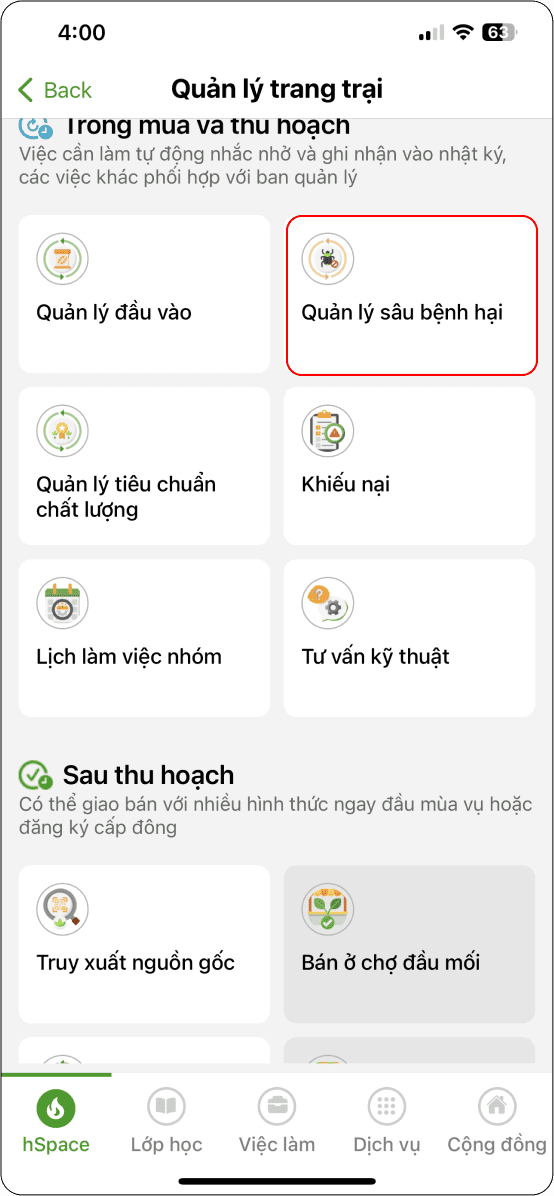
Hình 1
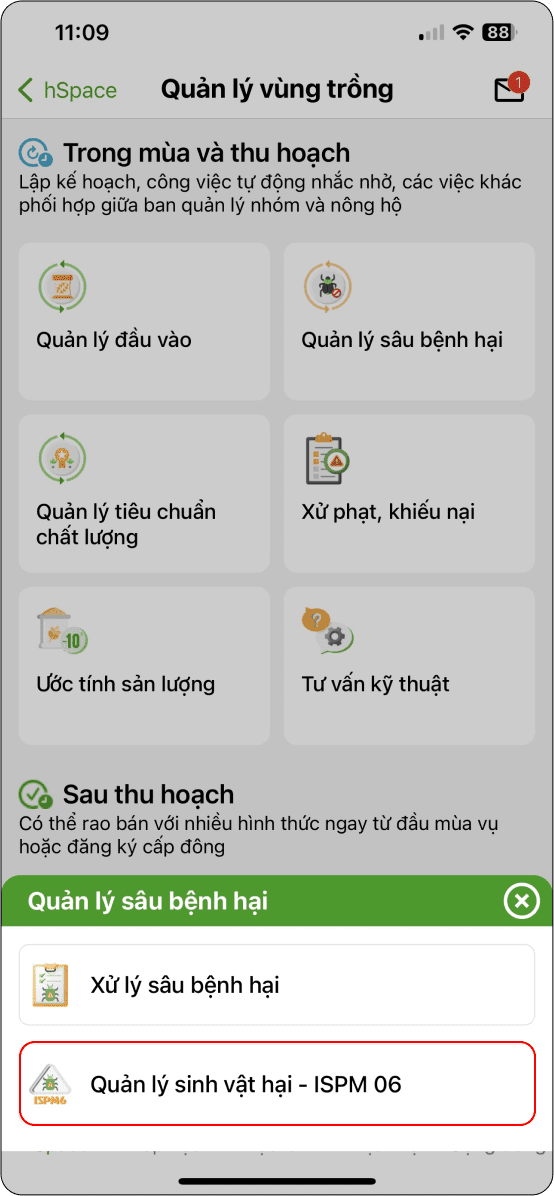
Hình 2

Hình 3
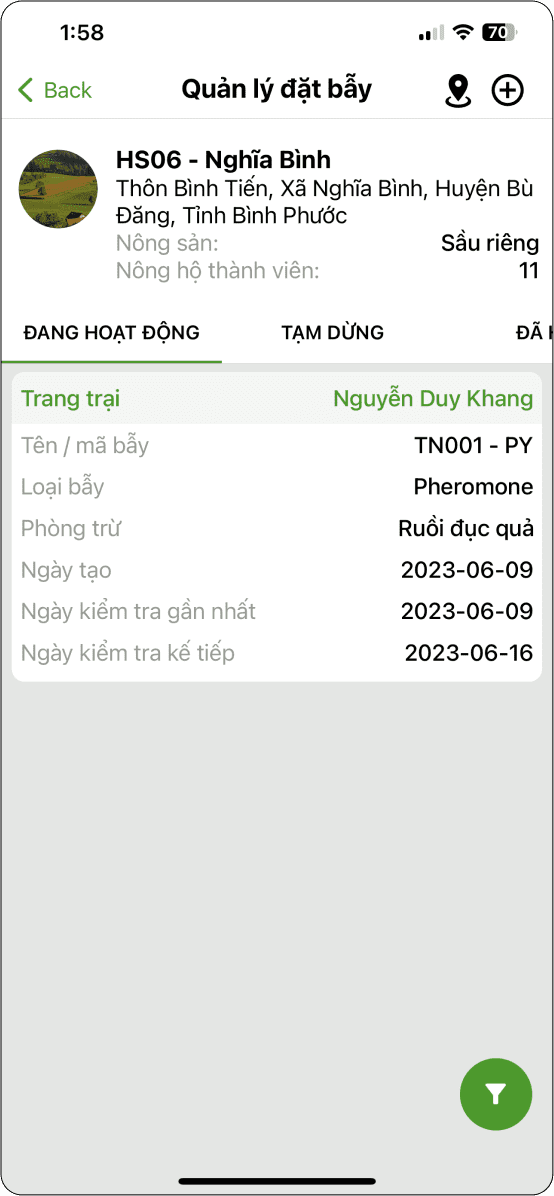
Hình 4
Để tạo bẫy tại trang trại thực hiện chọn biểu tượng dấu “ +” (Hình 1) → Nhập thông tin bẫy (Hình 2) → Tạo bẫy. Hoàn thành tạo bẫy (Hình 3) .
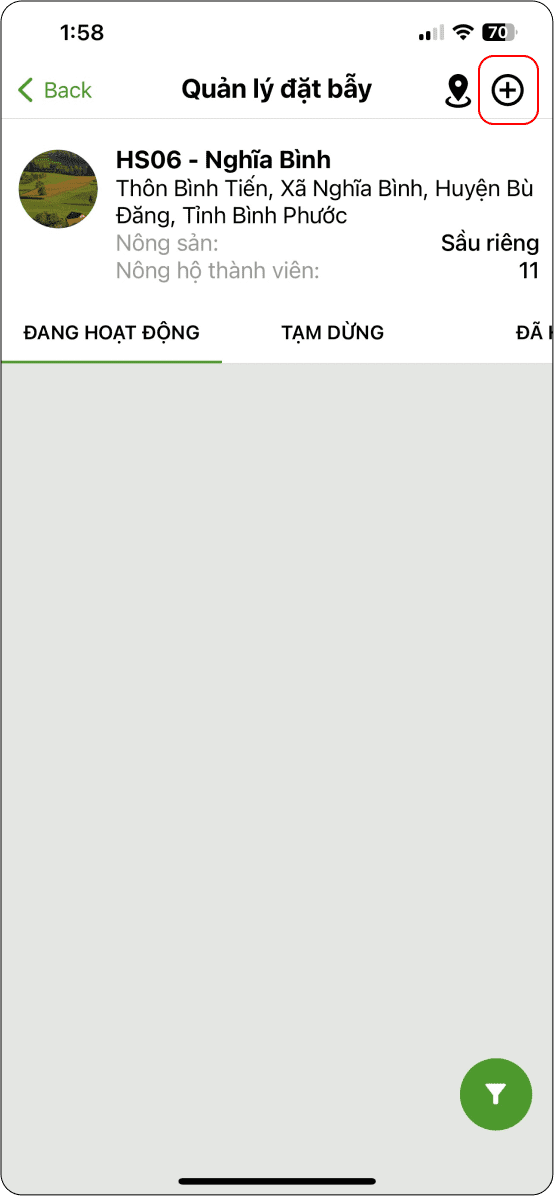
Hình 1
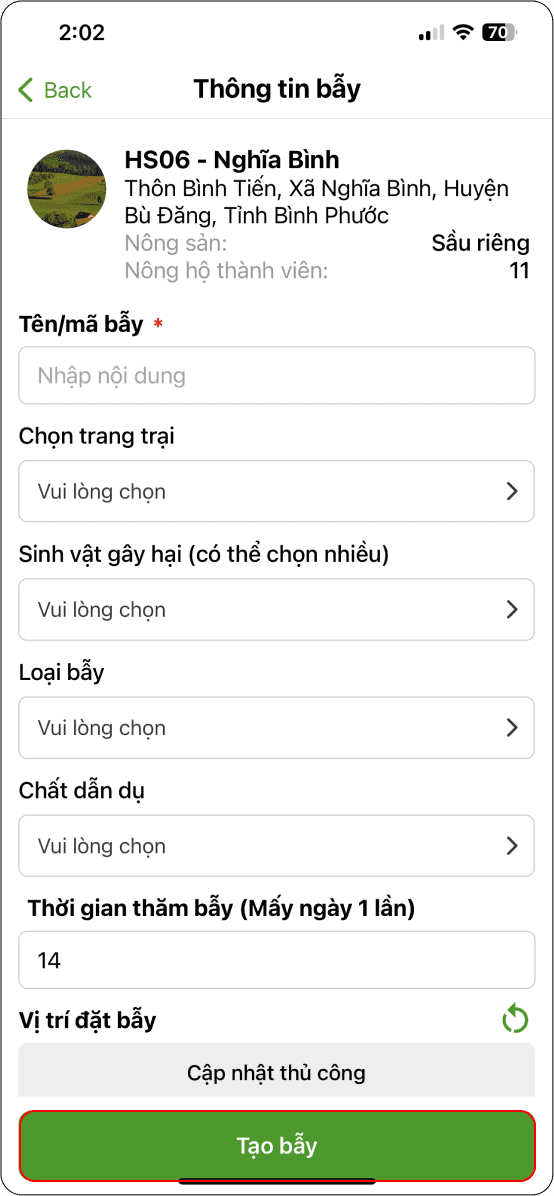
Hình 2
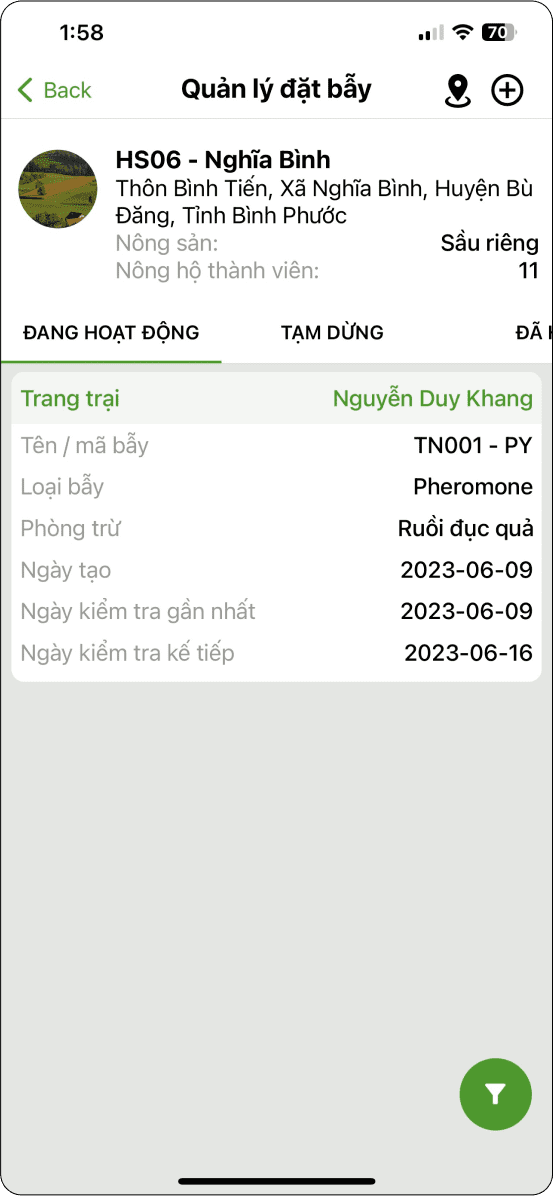
Hình 3
Bẫy vừa được tạo được hiển thị trạng thái “Đang hoạt động” để cập nhật trạng thái cho bẫy nếu bẫy không sử dụng hoặc tạm dừng, người dùng thực hiện như sau:
Tại màn hình “Quản lý đặt bẫy” → Chọn bẫy (Hình 1) → Chọn biểu tượng đa nhiệm (Hình 2) → Chọn trạng thái muốn chuyển “Tạm dừng - Hủy” (Hình 3) → Hoàn thành chuyển trạng thái (Hình 4) .
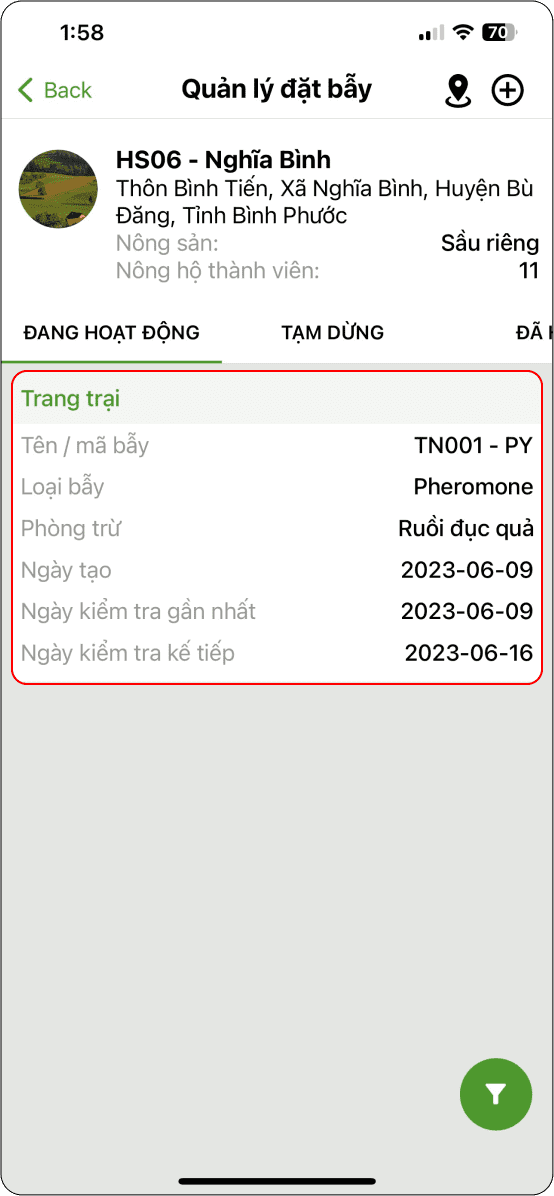
Hình 1
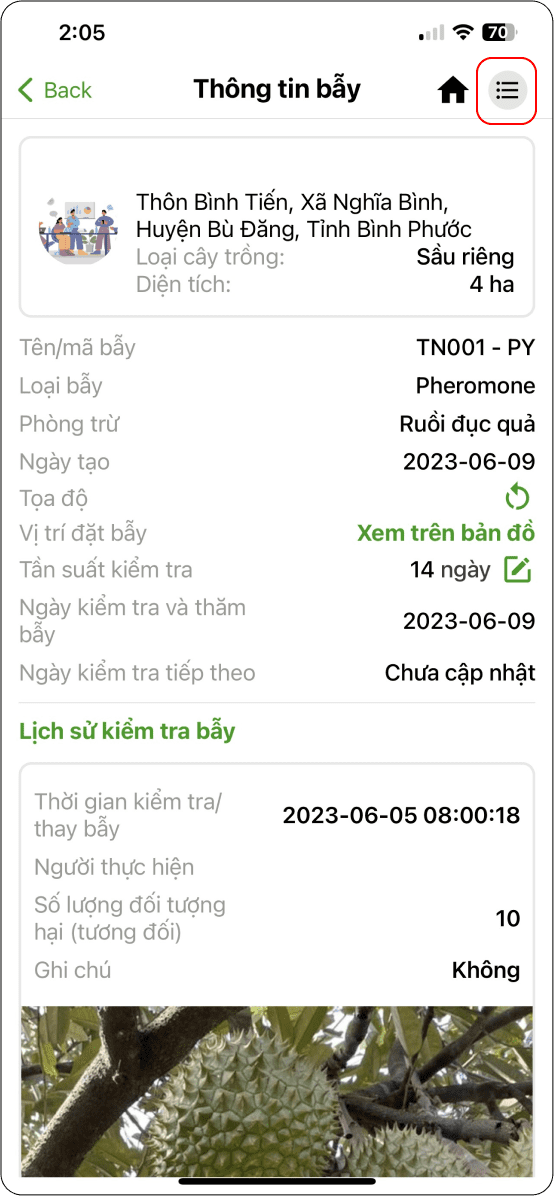
Hình 2
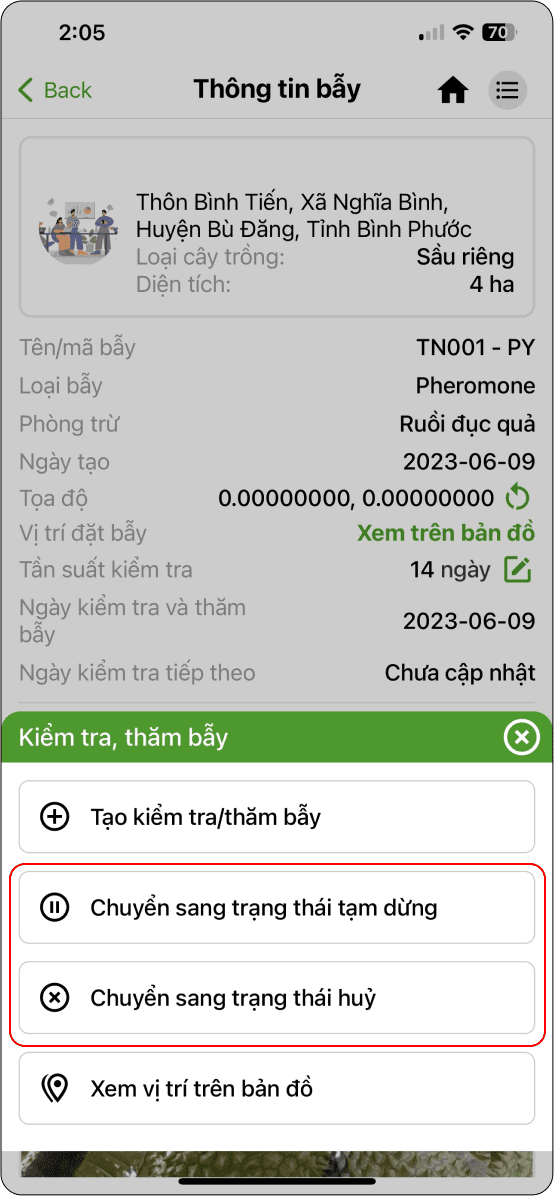
Hình 3
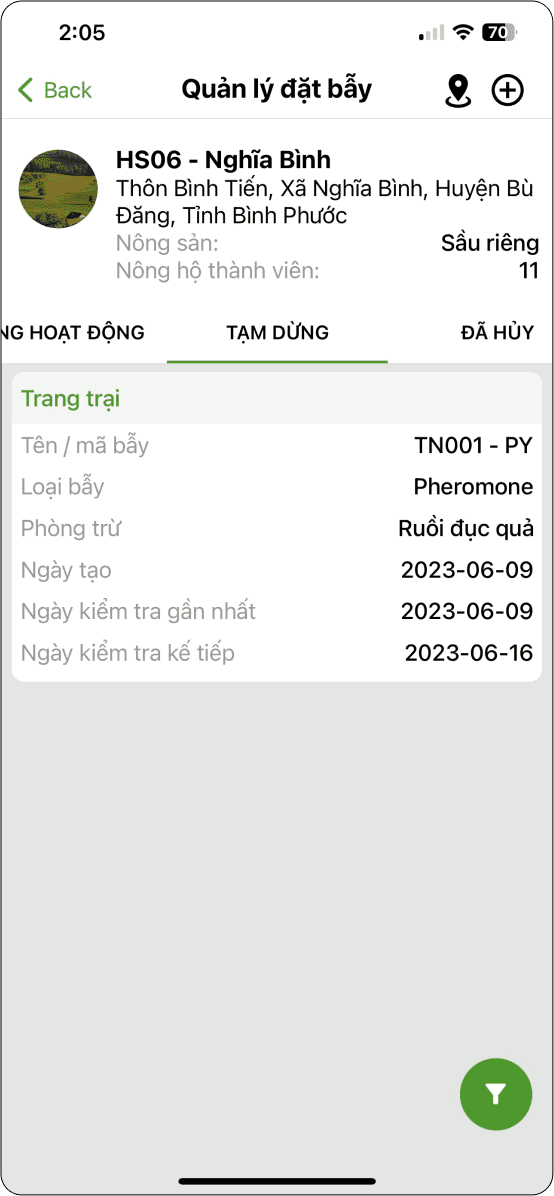
Hình 4
Trong quá trình canh tác kỹ thuật sẽ theo dõi và thăm bẫy theo lịch, sau mỗi lần kiểm tra kỹ thuật của nhóm sẽ tạo kiểm tra thăm bẫy:
Truy cập bẫy muốn tạo lịch kiểm tra (Hình 1) → Chọn biểu tượng đa nhiệm (Hình 1) → Tạo kiểm tra thăm bẫy → Nhập đầy đủ thông tin kiểm tra thăm bẫy → Tạo ghi nhận. Hoàn thành tạo Lịch sử kiểm tra bẫy.

Hình 1
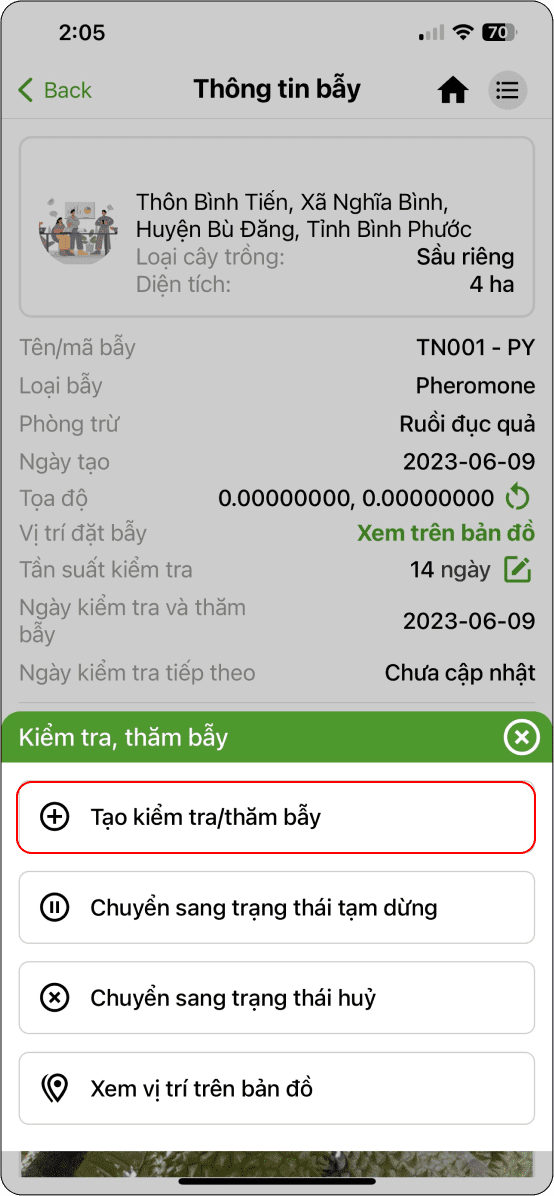
Hình 2
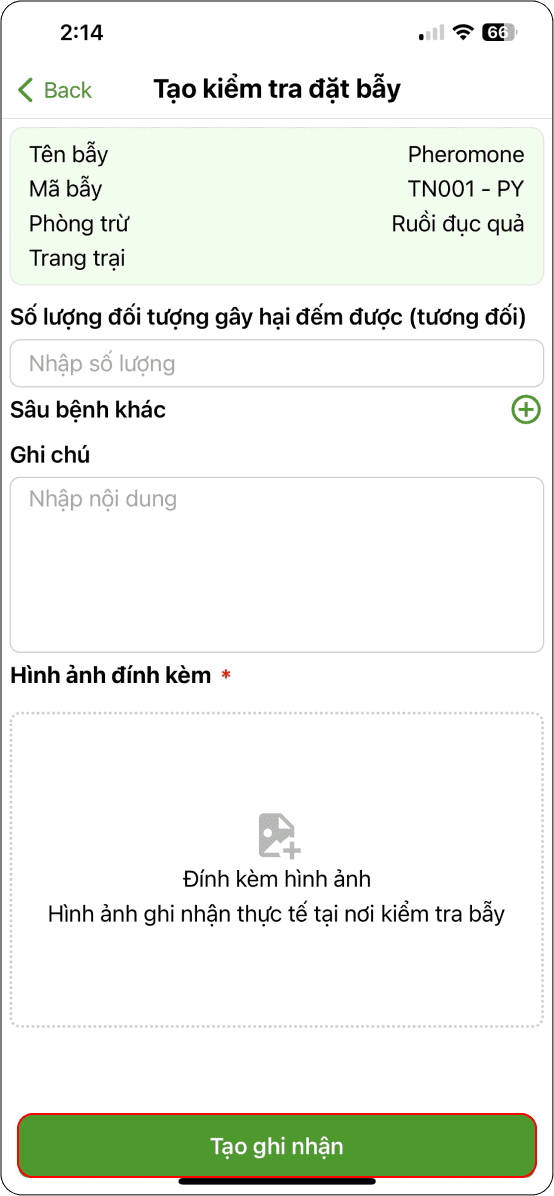
Hình 3
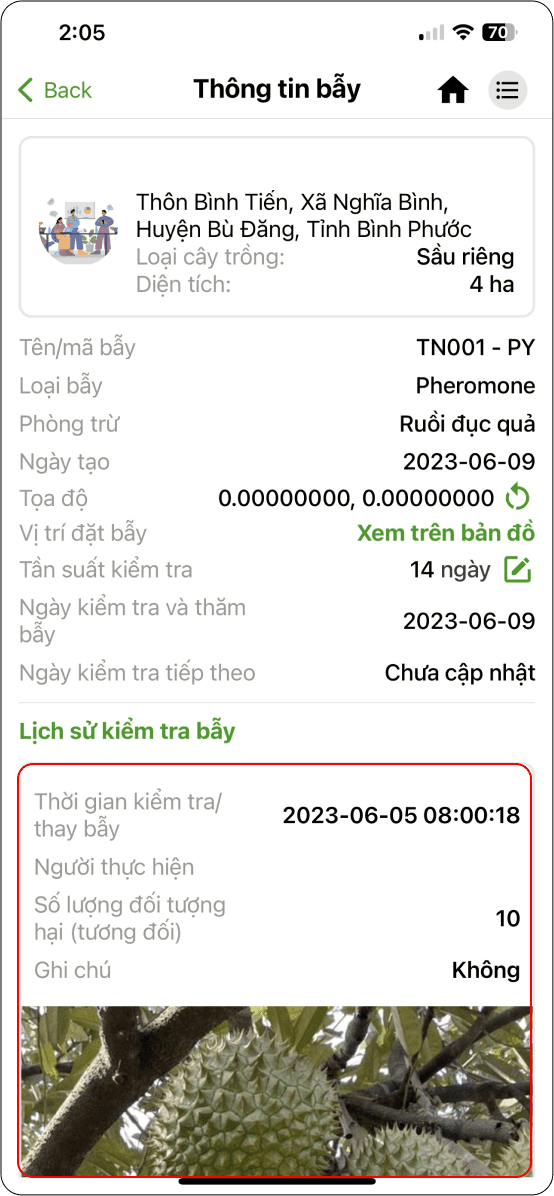
Hình 4
Đối với Rệp sáp:
Kỹ thuật theo dõi và ghi nhận rệp sáp tại từng trang trại giúp thống kê tình hình bệnh dịch tại vùng trồng.
Truy cập “Quản lý sâu bệnh hại” (Hình 1) → Quản lý sâu bệnh hại - ISPM 06 (Hình 2) → Rệp sáp.
→ hiển thị danh sách ghi nhận (Hình 3) .
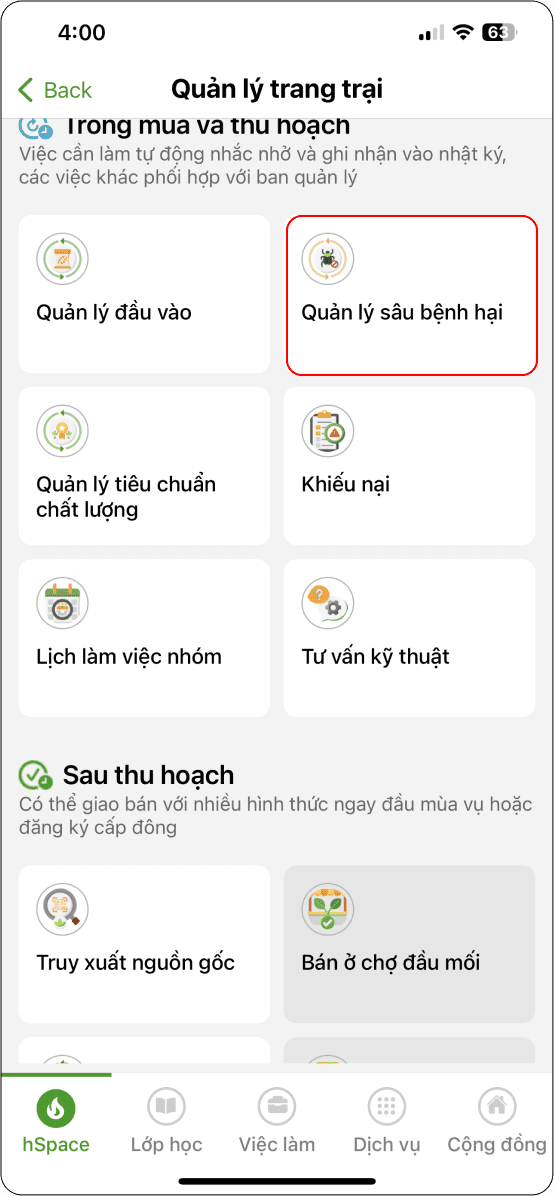
Hình 1
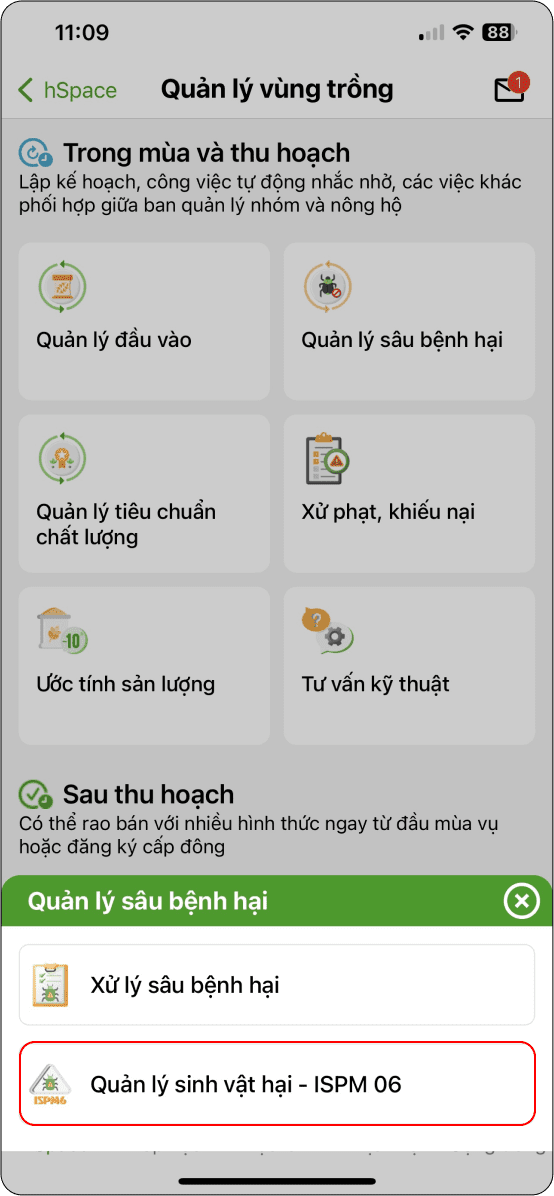
Hình 2
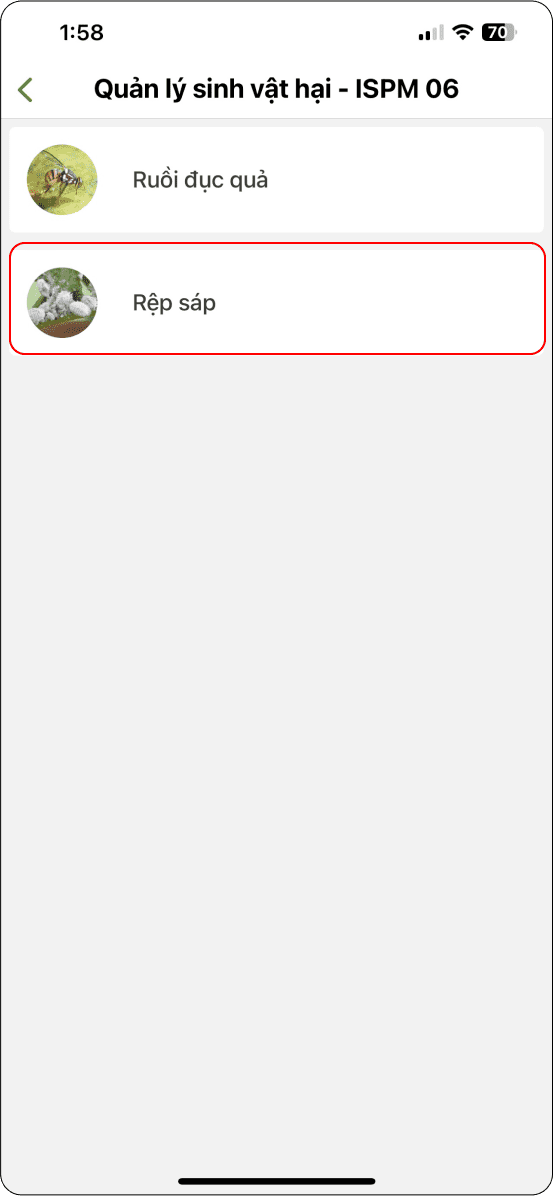
Hình 3
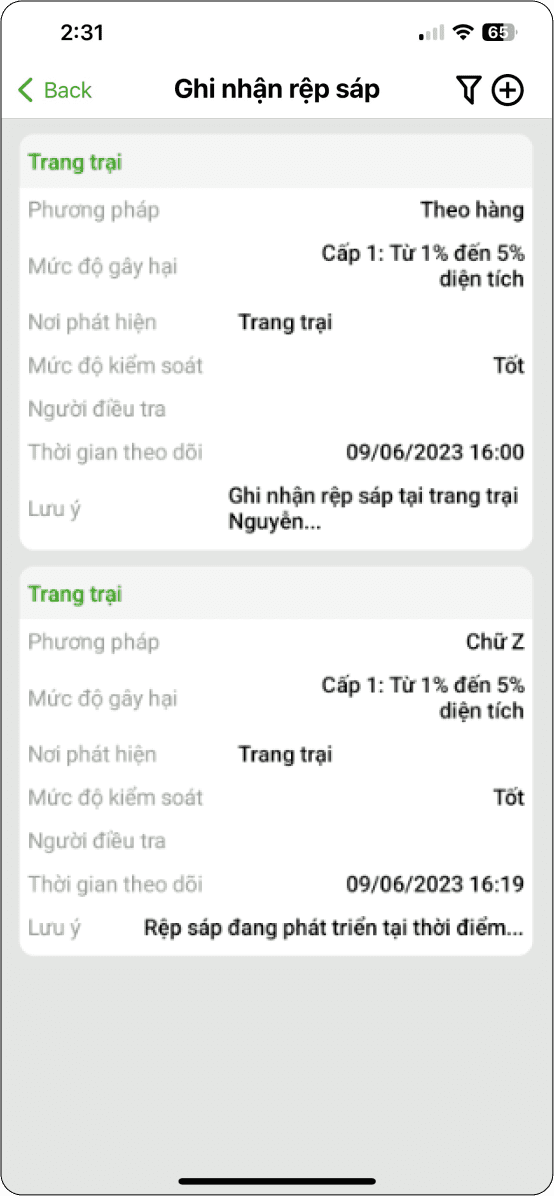
Hình 4
Sau mỗi đợt kiểm tra, kỹ thuật của nhóm sẽ tạo ghi nhận rệp sáp nhằm lưu lại thông tin và mức độ gây hại rệp sáp tại trang trại và vùng trồng.
Để tạo ghi nhận rệp sáp chọn biểu tượng dấu “+” (Hình 1) → Nhập đầy đủ thông tin (Hình 2) → Tạo ghi nhận rệp sáp (Hình 1).
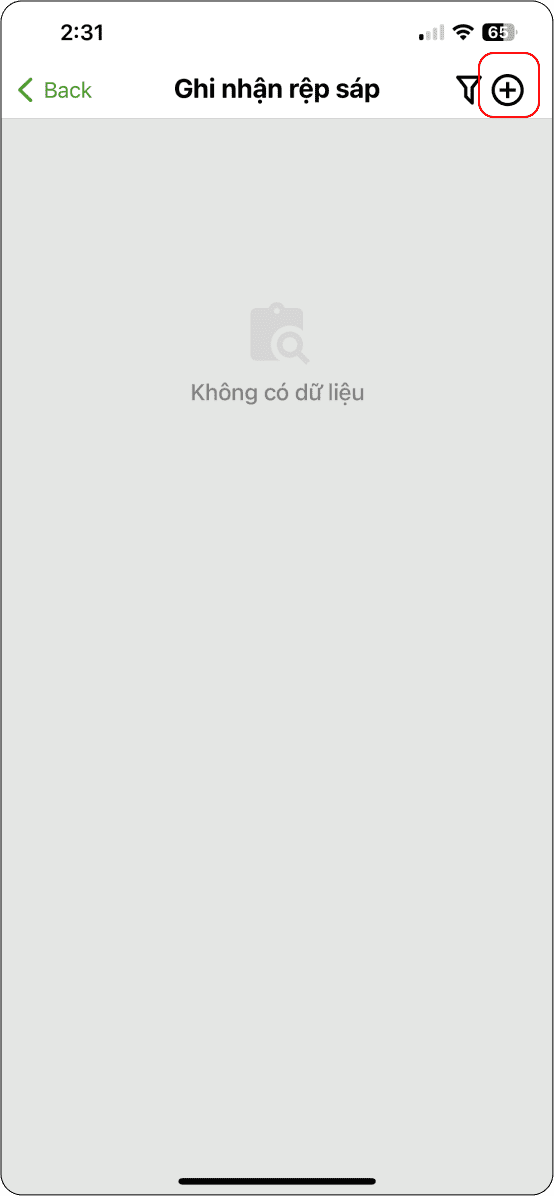
Hình 1
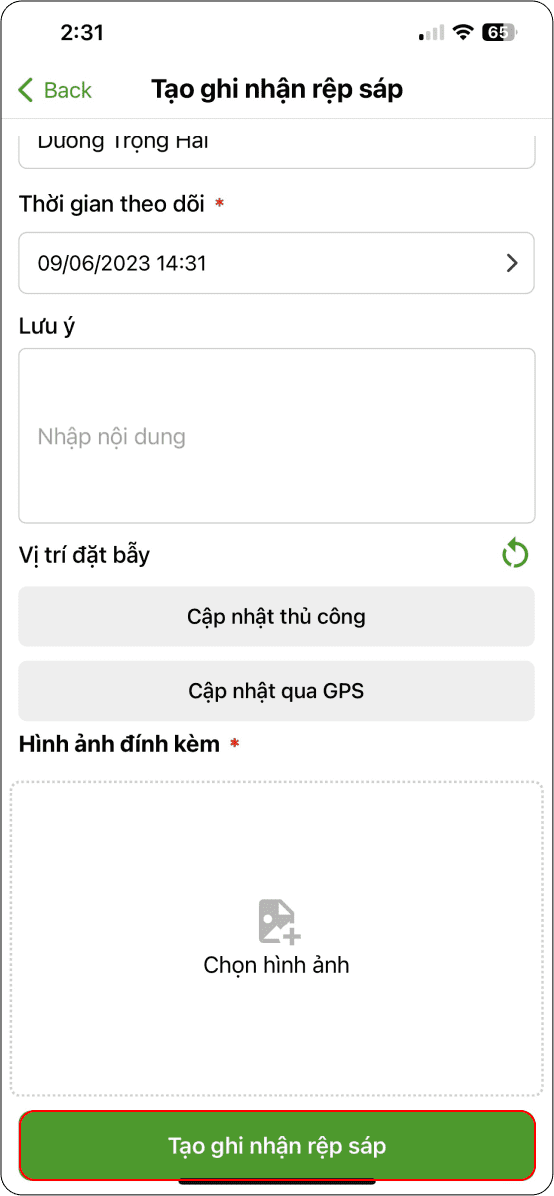
Hình 2
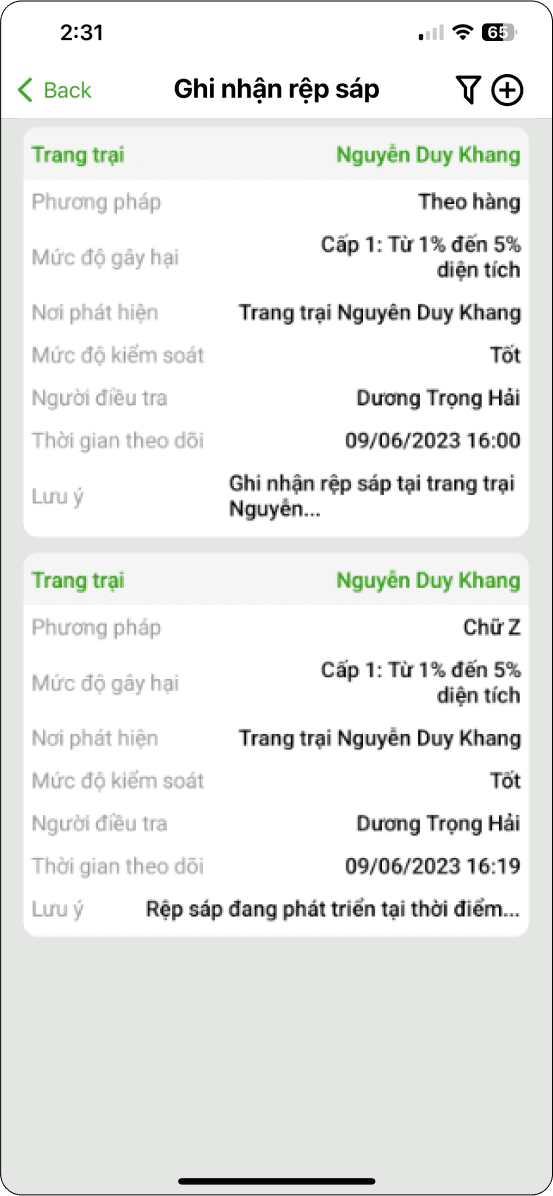
Hình 3
Lịch làm việc nhóm
Lịch làm việc nhóm tổng hợp tất cả các lịch làm việc của nhóm nông hộ của ban quản lý sẽ thực hiện gồm nhiều loại lịch làm việc như: Thanh tra nội nội, lấy mẫu kiểm định, đào tạo - tập huấn nông hộ,...
Truy cập “Kế hoạch của ban quản lý nhóm” (Hình 1) → Hiển thị danh sách làm việc của nhóm (Hình 2- 3).
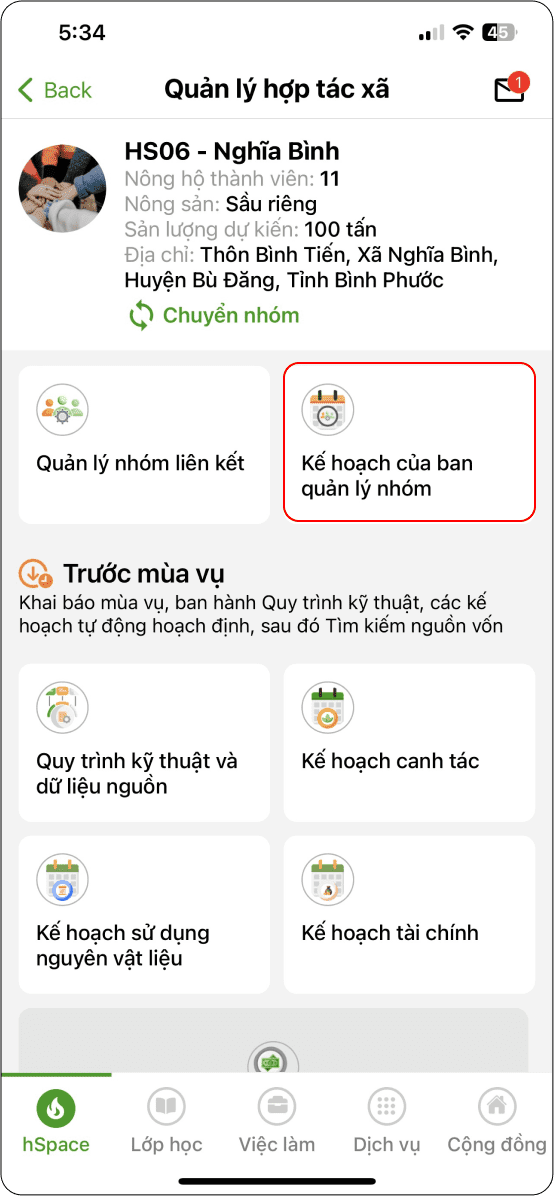
Hình 1
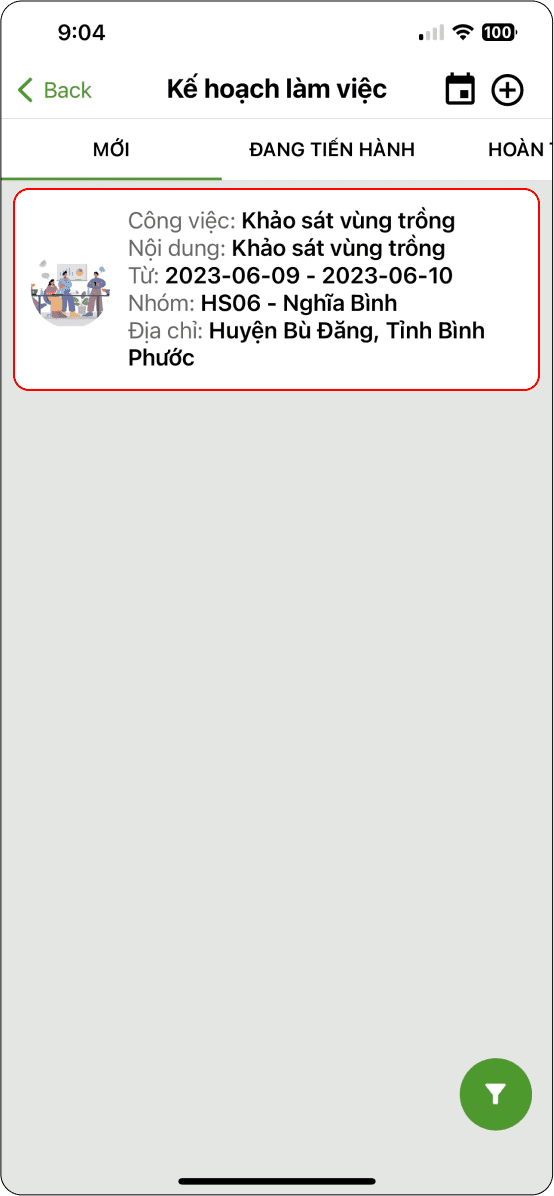
Hình 2
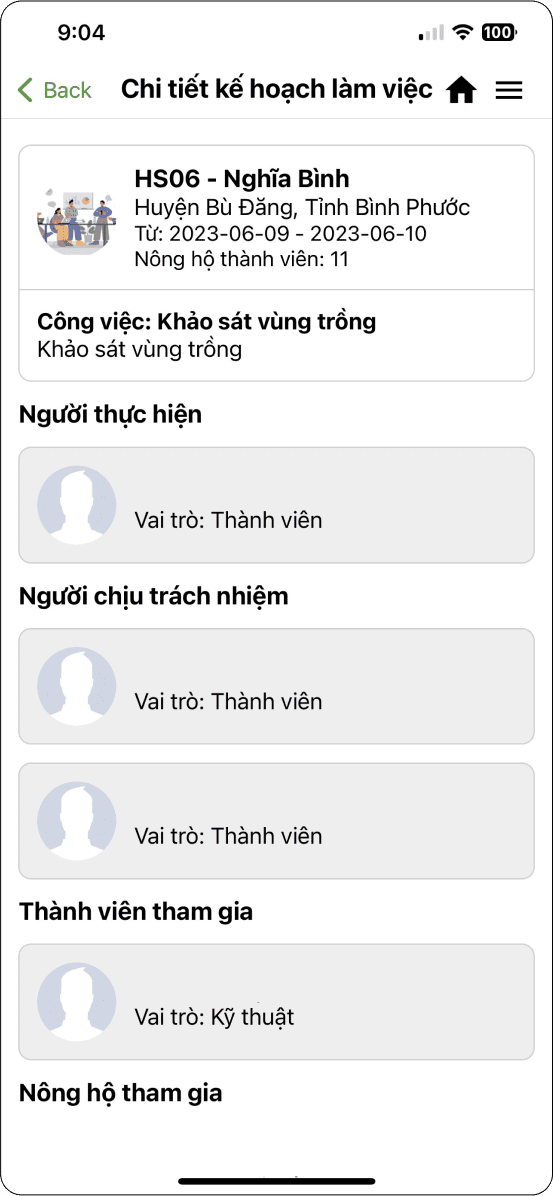
Hình 3
Để tạo lịch làm việc cho nhóm ban quản lý nhóm thực hiện các bước sau:
Truy cập “Kế hoạch của ban quản lý nhóm‘ (Hình 1) → Chọn biểu tượng dấu “+” (Hình 2) → Nhập thông tin lịch làm việc theo yêu cầu (Hình 3) → Tạo lịch làm việc (Hình 3).
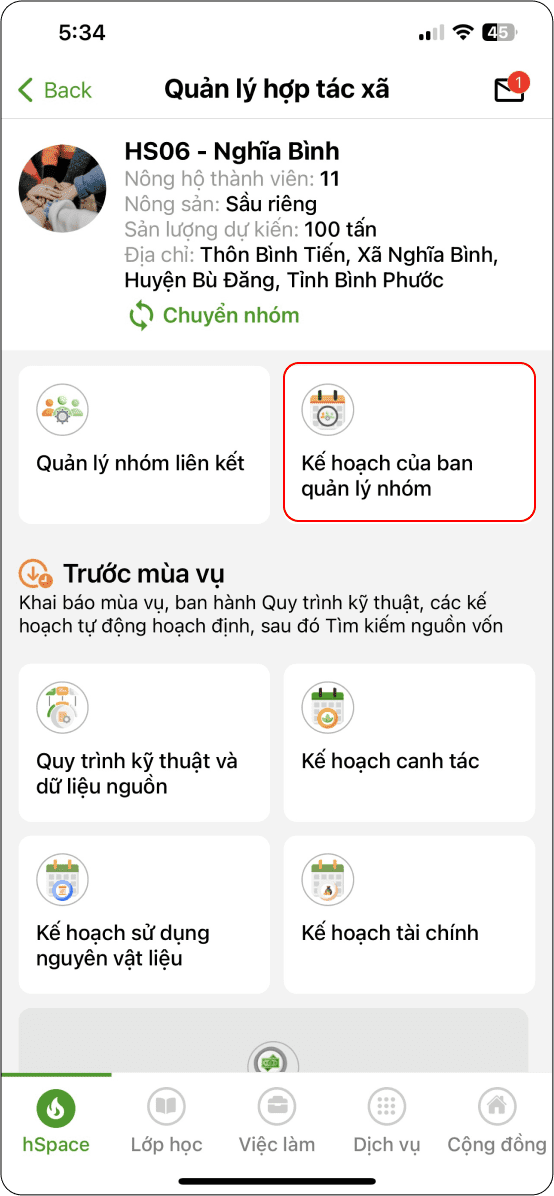
Hình 1

Hình 2
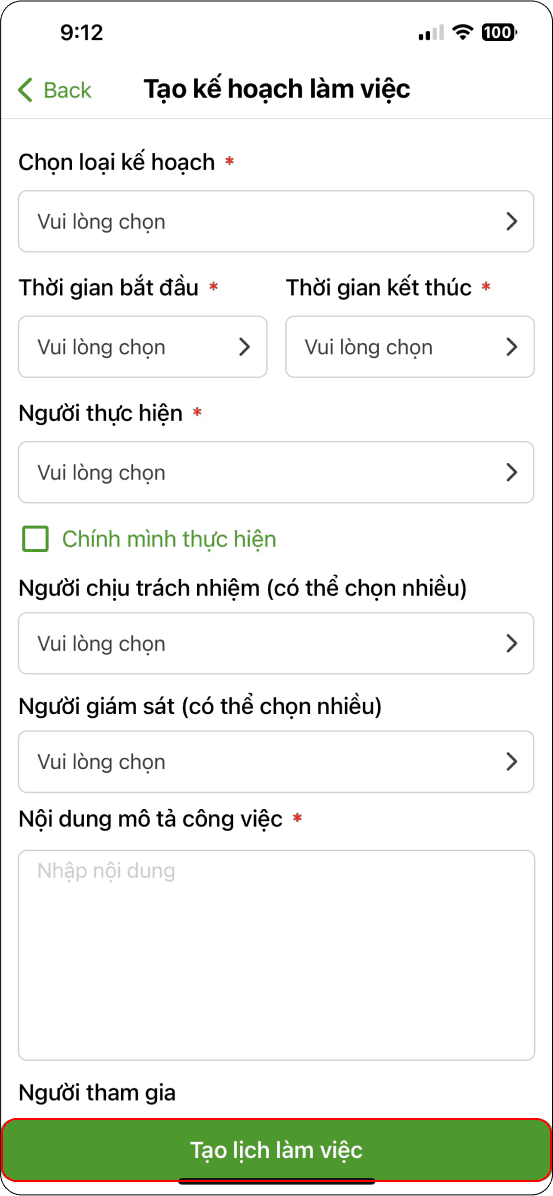
Hình 3
Hệ thống sẽ gửi thông báo nhắc nhở ban quản lý nhóm và thành viên khi lịch làm việc đến ngày thực hiện.
Ban quản lý nhóm và các thành viên tham gia lịch thực hiện kế hoạch làm việc. Tùy vào đặc điểm mỗi lịch làm việc có quá trình thực hiện khác nhau, các bước thực hiện lịch làm việc cơ bản như sau:
Truy cập “Kế hoạch của ban quản lý nhóm” (Hình 1) → Chọn lịch làm việc thực hiện (Hình 2) → Chọn biểu tượng đa nhiệm (Hình 3) → Tại màn hình chi tiết kế hoạch chọn “Chuyển sang trạng thái đang tiến hành” (Hình 4).
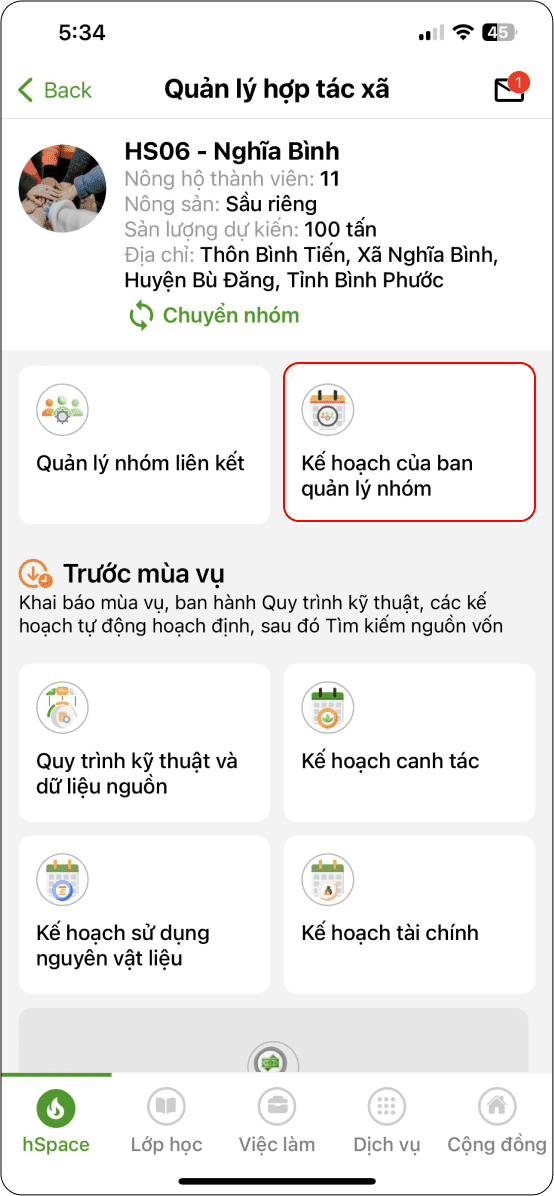
Hình 1
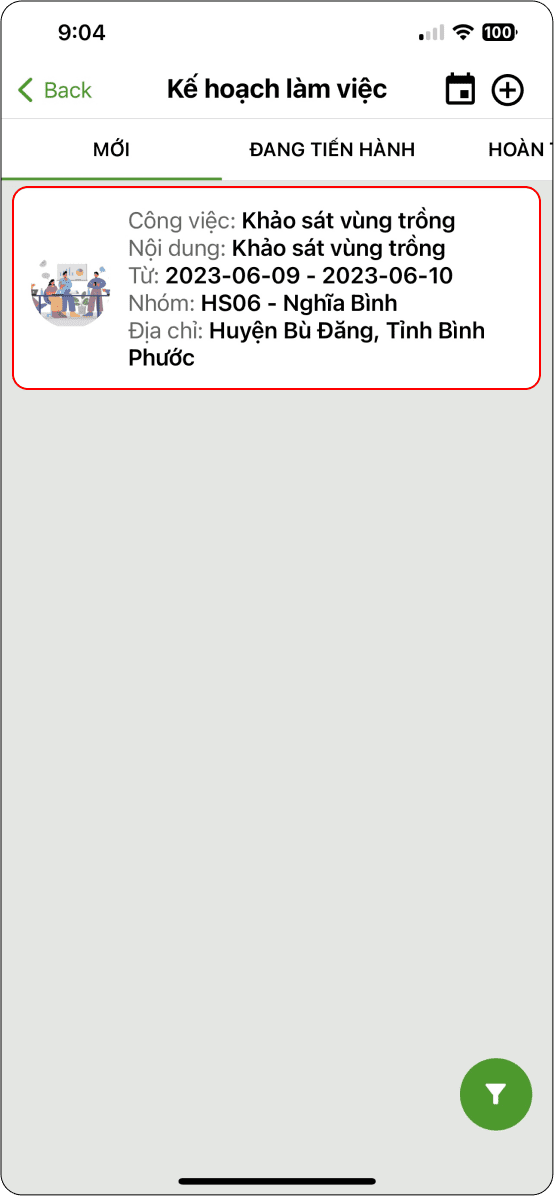
Hình 2
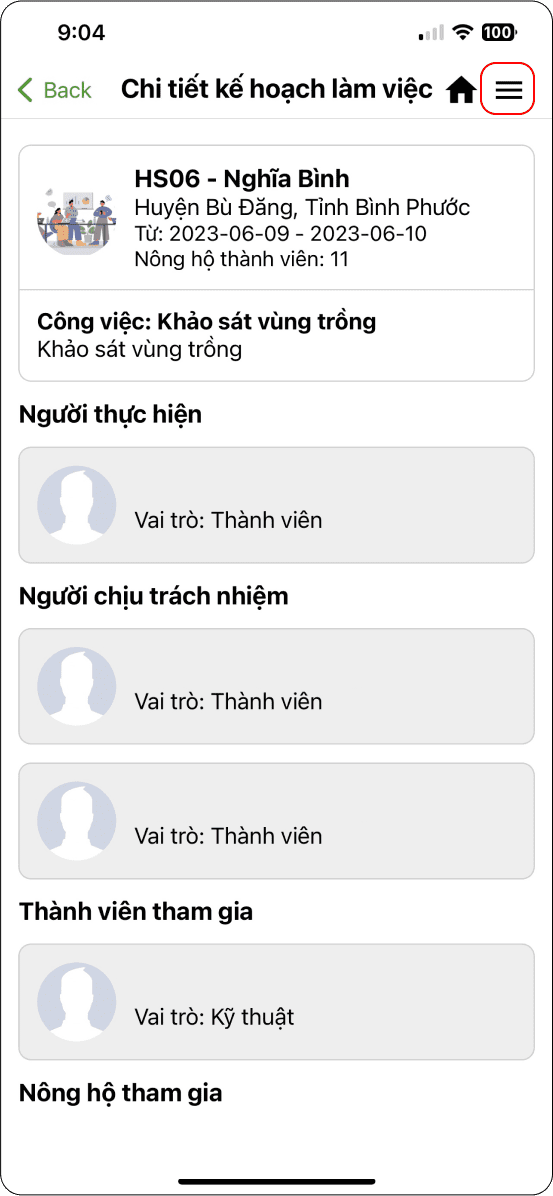
Hình 3
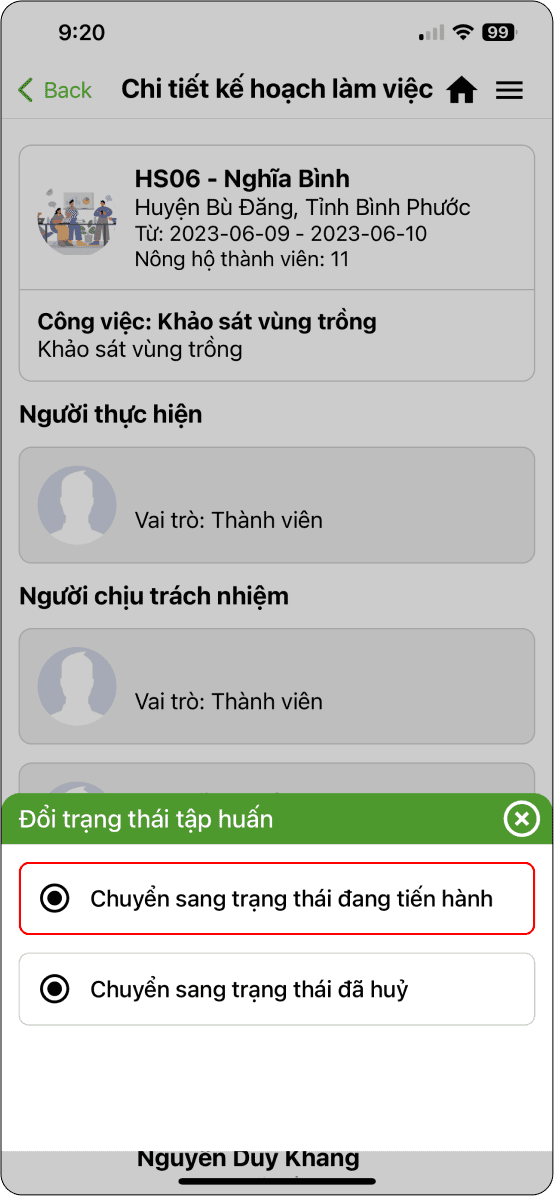
Hình 4
→ Tại màn hình lịch làm việc trạng thái đang tiến hành chọn lịch làm việc vừa chuyển trạng thái
→ Thực hiện công việc theo loại lịch làm việc đó → Sau khi hoàn thành lịch làm việc chọn biểu tượng đa nhiệm → Chuyển trạng thái hoàn thành → Hoàn thành thực hiện lịch làm việc.
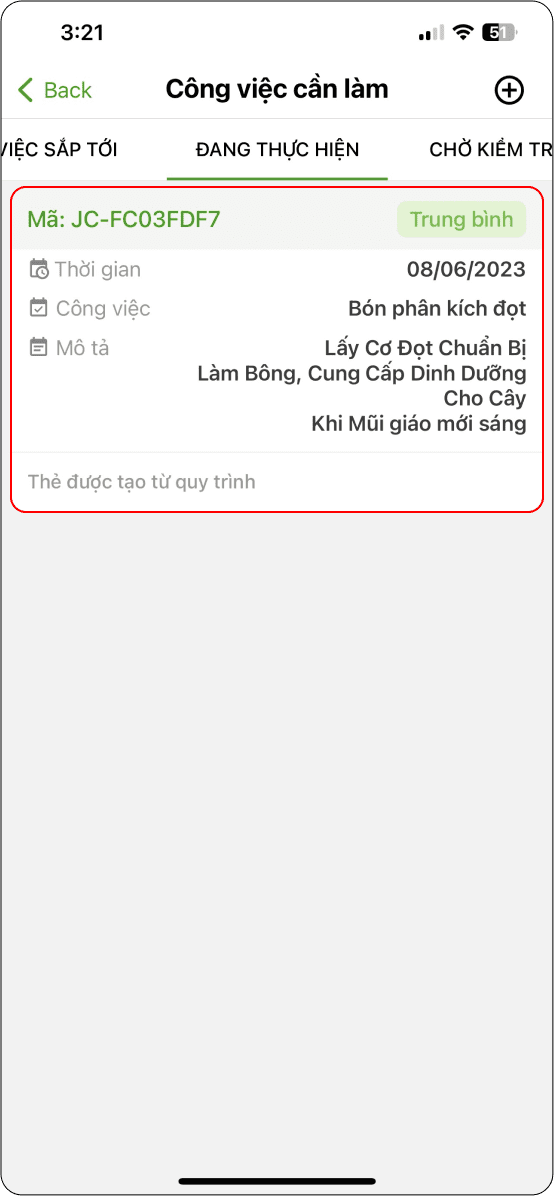
Hình 1
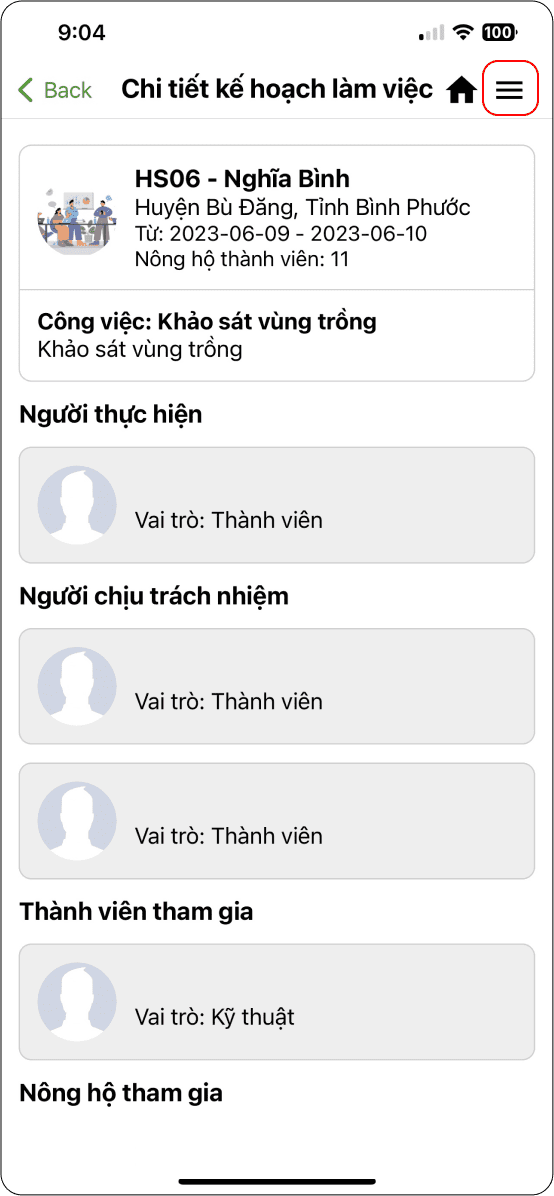
Hình 2
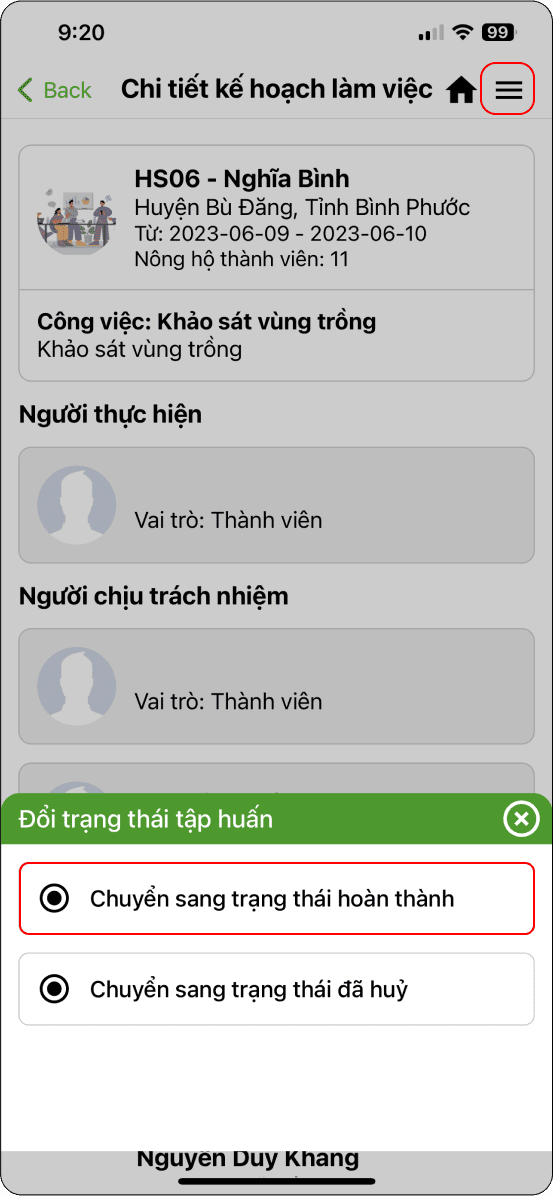
Hình 3
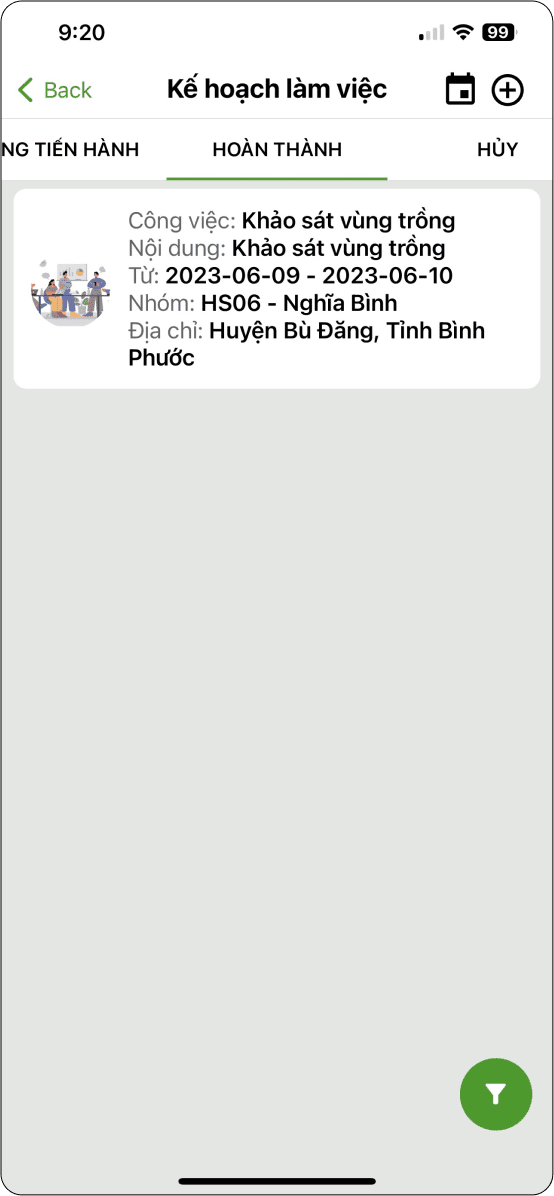
Hình 4
Các thành viên tham gia và nông hộ tham gia đều được theo dõi quá trình và trạng thái của lịch làm việc của nhóm.
Quản lý hồ sơ truy xuất nguồn gốc
Bản đồ vùng trồng
Hiển thị tất cả các trang trại trên bản đồ khu vực thuộc công ty quản lý vùng trồng, hợp tác xã,..đang quản lý. Giúp ban quản lý dể dàng xem được vị trí địa lý và địa hình các trang trại trong nhóm một cách trực quan và cung cấp thông tin chính xác để truy xuất nguồn gốc.
Truy cập “Quản lý nhóm liên kết” (Hình 1) → Chọn biểu tượng đa nhiệm (Hình 2) → Bản đồ vùng trồng (Hình 3) → Hoàn thành hiển thị bản đồ vùng trồng (Hình 4).
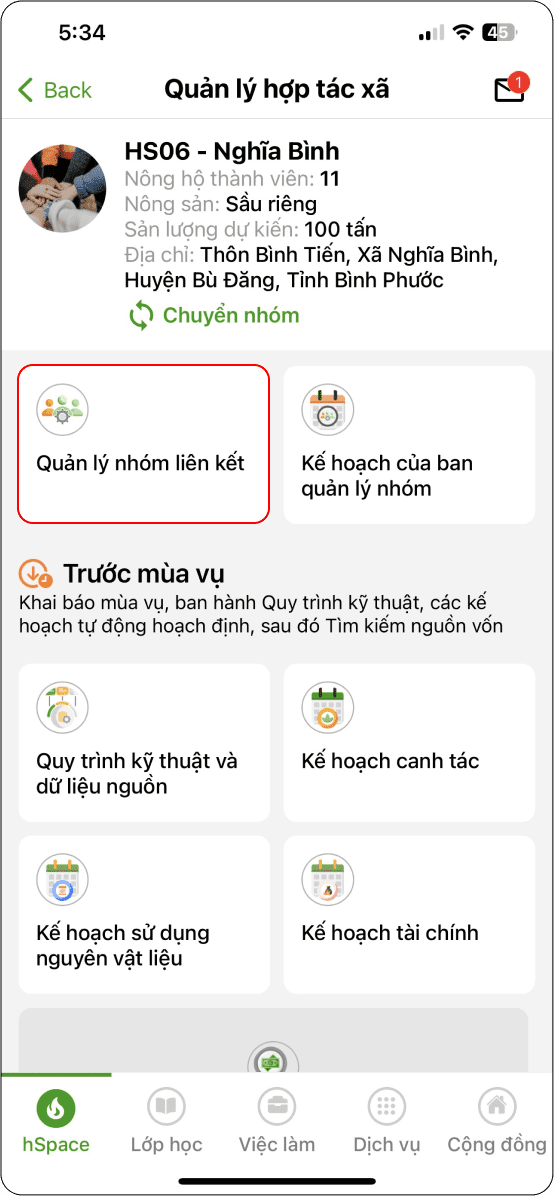
Hình 1
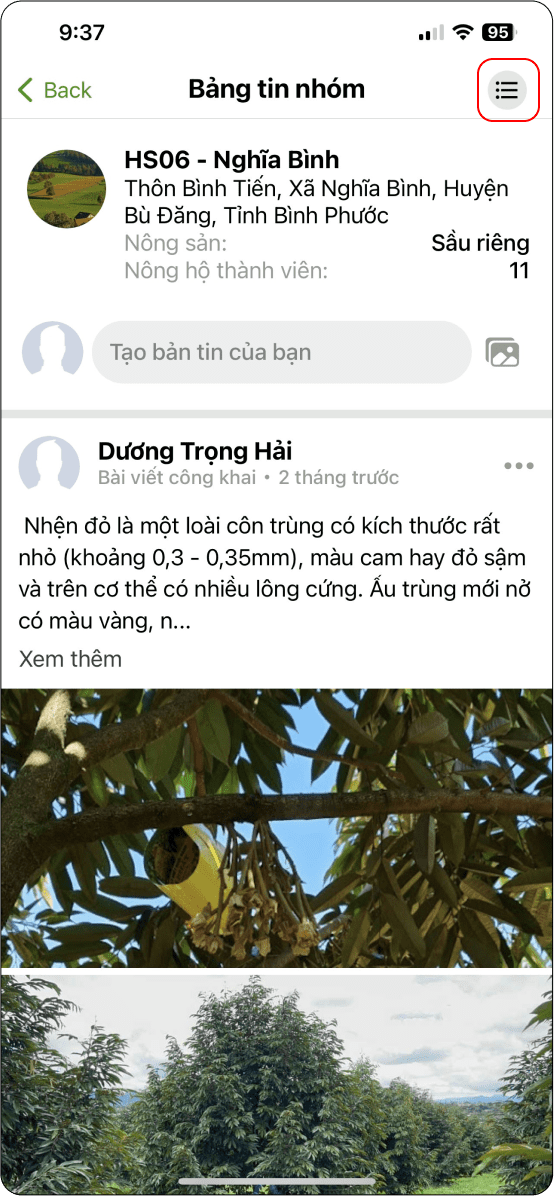
Hình 2
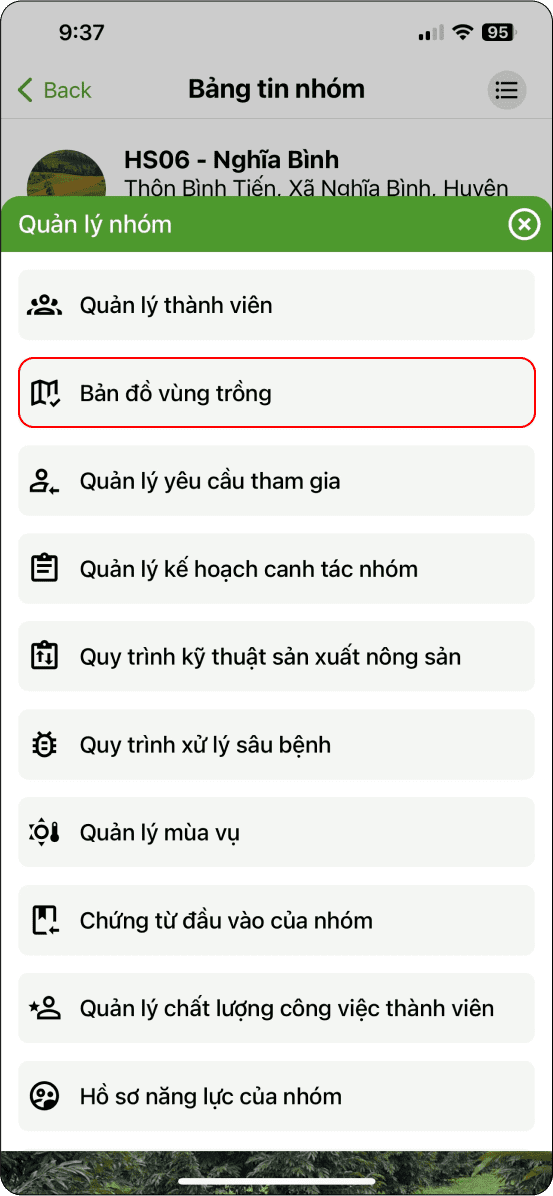
Hình 3
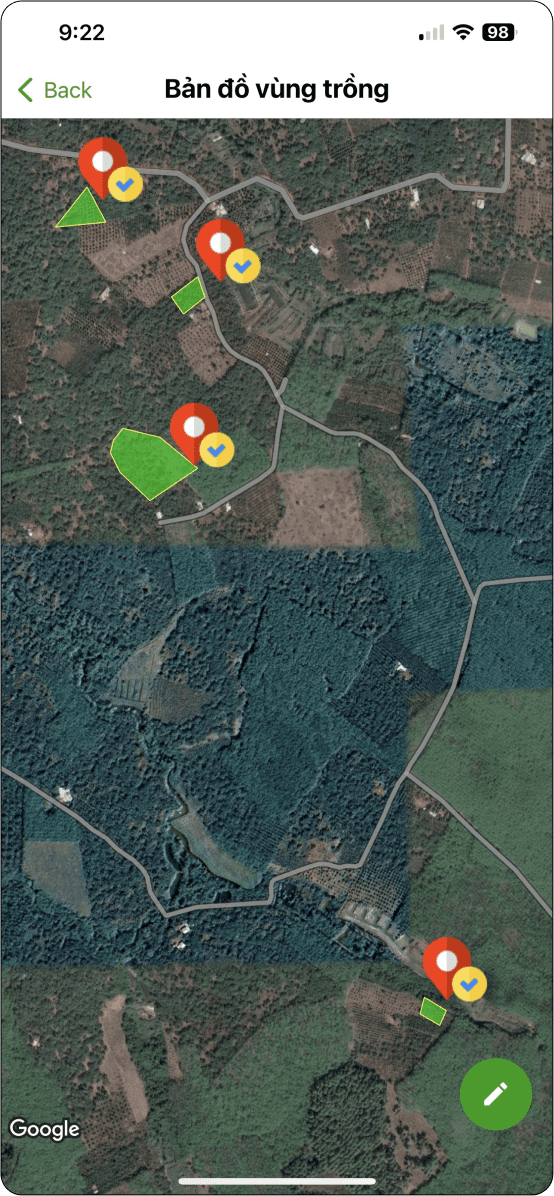
Hình 4
Tất cả các trang trại thuộc nhóm nông dân sẽ hiển thị trên bản đồ và khoanh vùng trang trại.
Hồ sơ năng lực của nhóm
Hồ sơ năng lực của nhóm lưu trữ thông tin năng lực, bằng cấp, chứng nhận,....của cá nhân hoặc tổ chức trong nhóm.
Để quản lý hồ sơ năng lực, ban quản lý nhóm cập nhật như sau:
Truy cập “Quản lý nhóm liên kết” (Hình 1) → Chọn biểu tượng đa nhiệm (Hình 2) → Hồ sơ năng lực nhóm (Hình 3 và 4) .
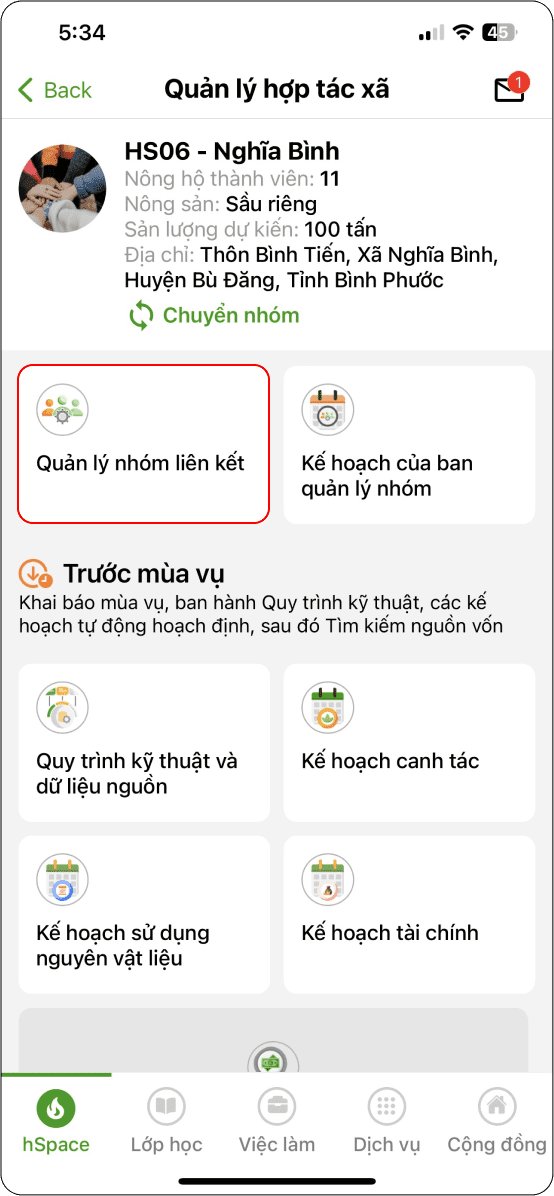
Hình 1
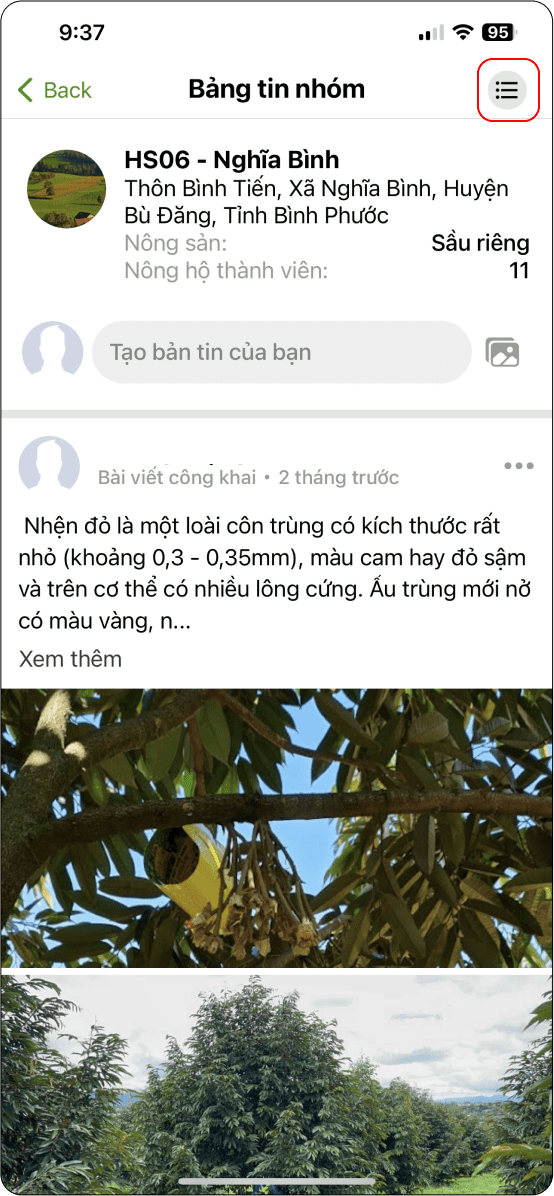
Hình 2
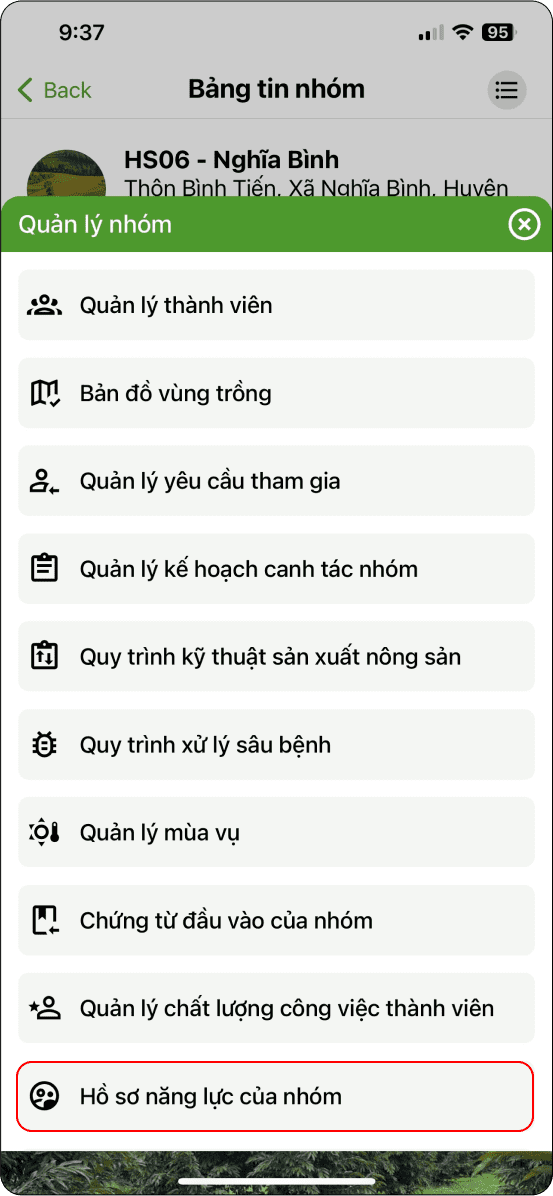
Hình 3
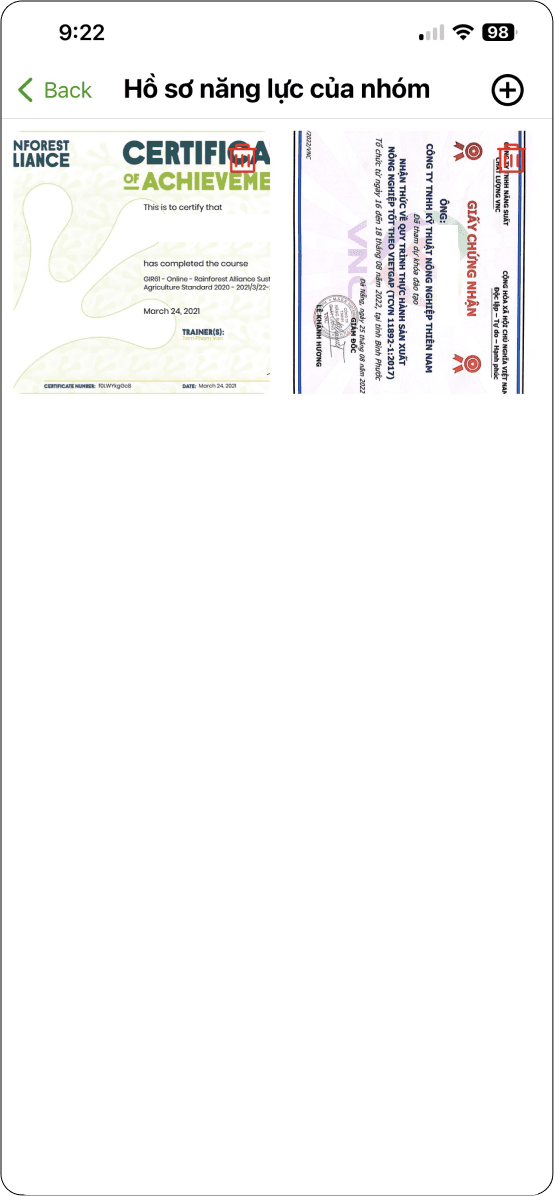
Hình 4
Tại màn hình quản lý Hồ sơ năng lực nhóm (Hình 1) → chọn biểu tượng “+” (Hình 1) → Tải hình ảnh Hồ sơ năng lực nhóm từ thiết bị (Hình 2) → Hoàn thành thêm hồ sơ năng lực nhóm (Hình 3).
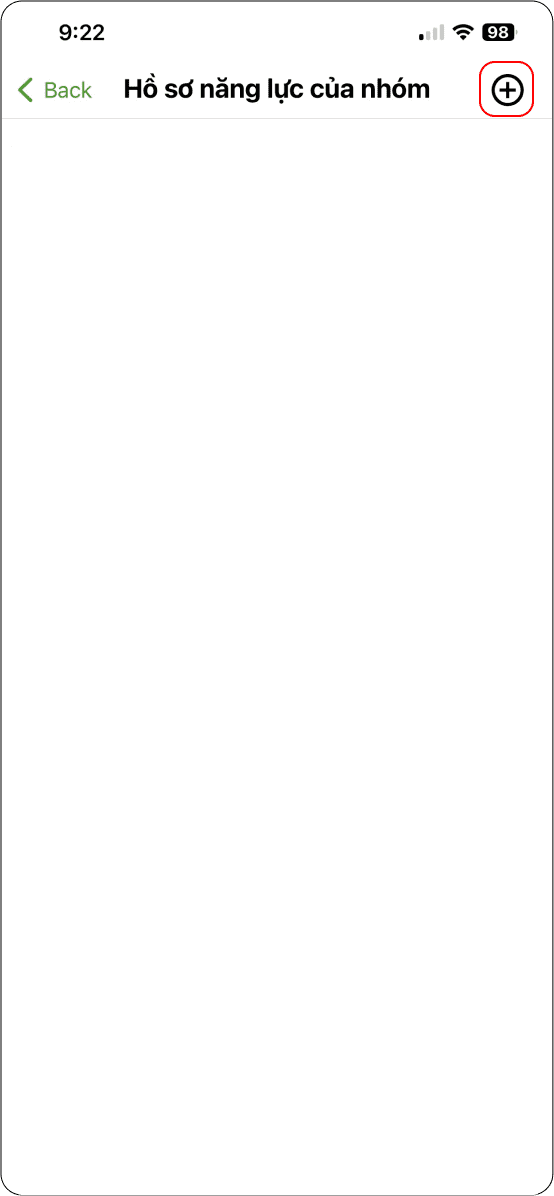
Hình 1
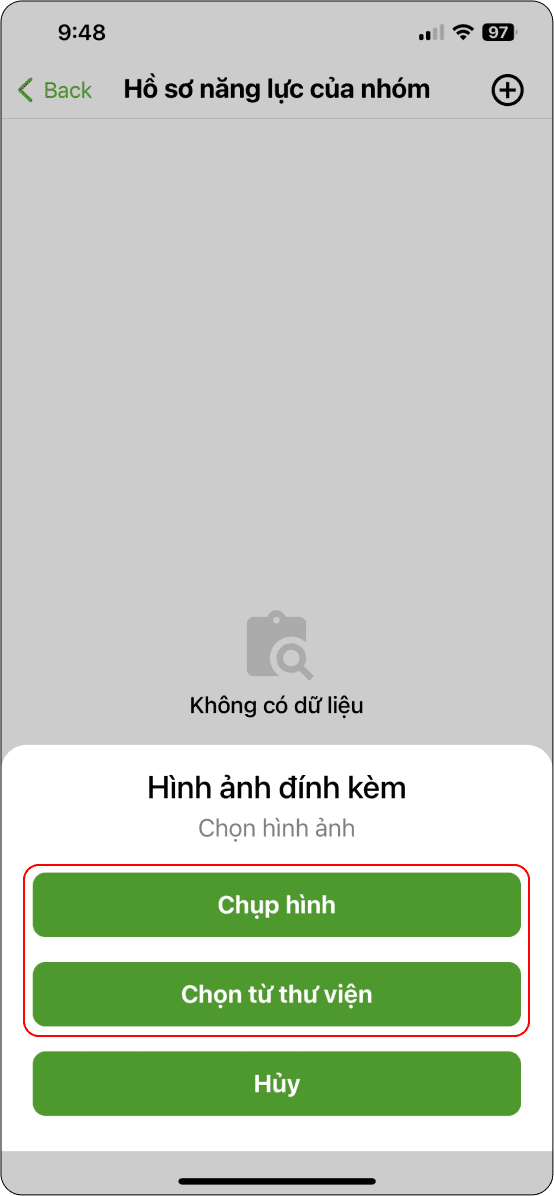
Hình 2
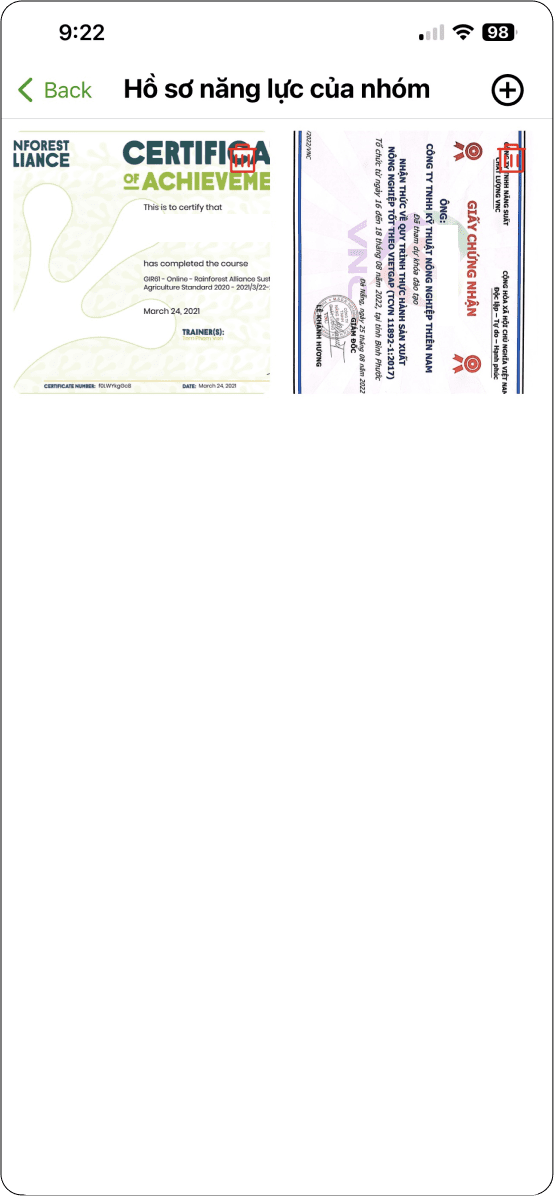
Hình 3
Thương hiệu truy xuất nguồn gốc
Thương hiệu truy xuất nguồn gốc được hiển thị theo thương hiệu của công ty quản lý vùng trồng hoặc hợp tác xã quản lý nhóm.
Để quản lý thương hiệu hiển thị người dùng thực hiện:
Truy cập “Quản lý nhóm liên kết” (Hình 1) → Chọn biểu tượng đa nhiệm (Hình 2) → Thương hiệu truy xuất nguồn gốc (Hình 3) .
→ Thực hiện nhập thông tin yêu cầu (Hình 4) → Cập nhật (Hình 4) → Hoàn thành cập nhật thương hiệu truy xuất nguồn gốc tại tất cả trang trại thuộc nhóm nông hộ.
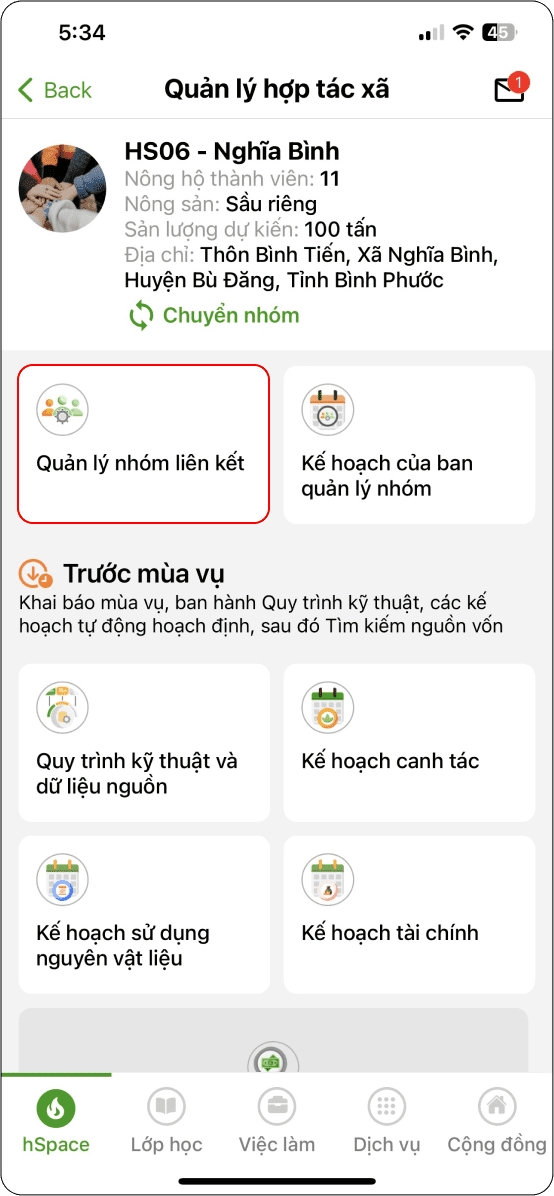
Hình 1
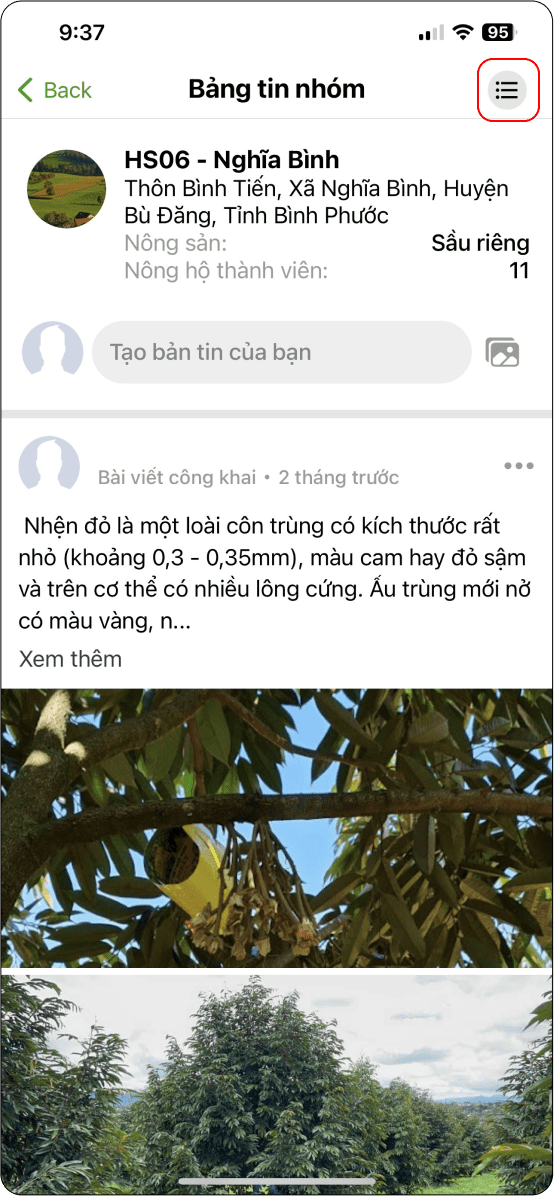
Hình 2
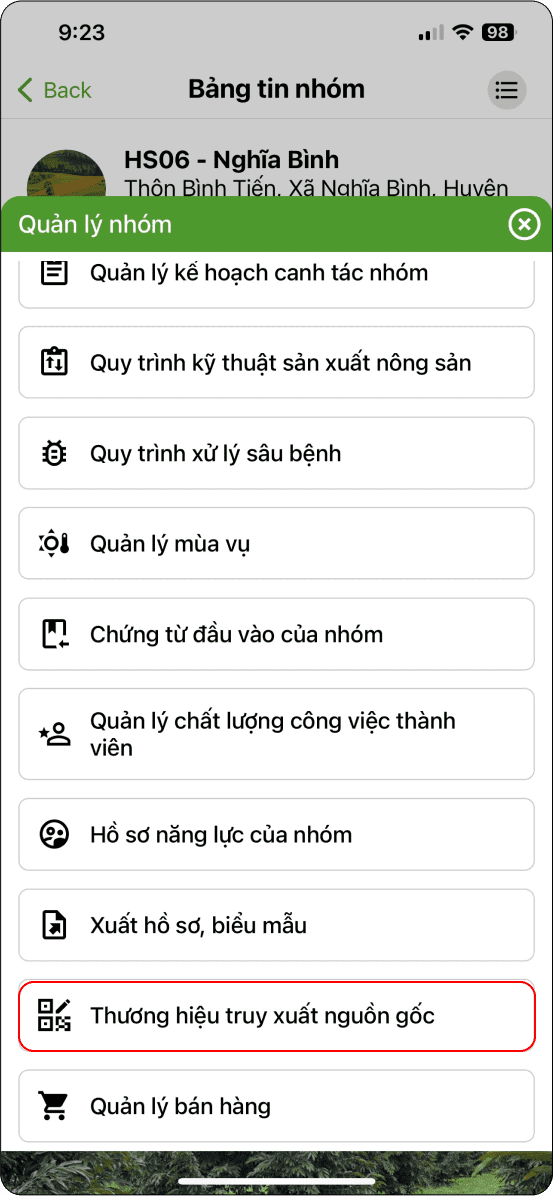
Hình 3
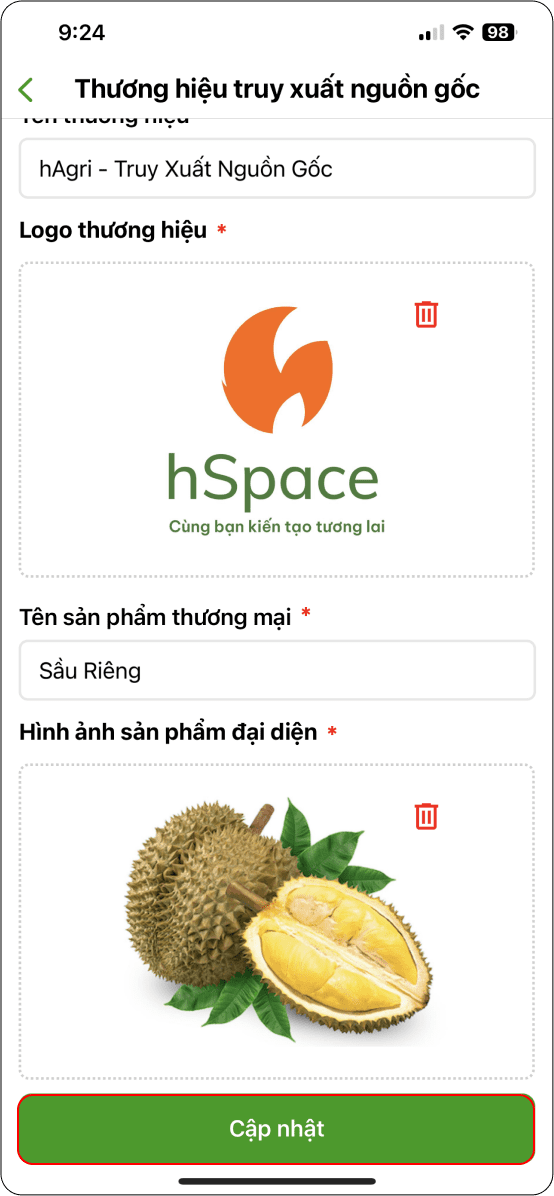
Hình 4
Xuất hồ sơ biểu mẫu
Hệ thống tổng hợp và phân loại các hồ sơ, biểu mẫu của tất cả trang trại thành viên theo tiêu chuẩn và loại hồ sơ đã khai báo khi đăng ký nhóm nông dân. Ban quản lý nhóm xuất hồ sơ biểu mẫu chứa thông tin hồ sơ quản lý mã số vùng trồng của tất cả nông hộ thành viên và được gửi về email ban quản lý nhóm nông dân.
Để xuất hồ sơ biểu mẫu, ban quản lý thực hiện như sau:
Truy cập “Quản lý nhóm liên kết” (Hình 1) → Chọn biểu tượng đa nhiệm (Hình 2) → Xuất hồ sơ biểu mẫu (Hình 3) → Nhập thông yêu cầu (Hình 4) → Chọn loại hồ sơ (Hình 4) → Xuất (Hình 6) → Tất cả hồ sơ thông tin trang trại, nhật ký canh tác,... của trạng thành viên được gửi qua email nhận hồ sơ.
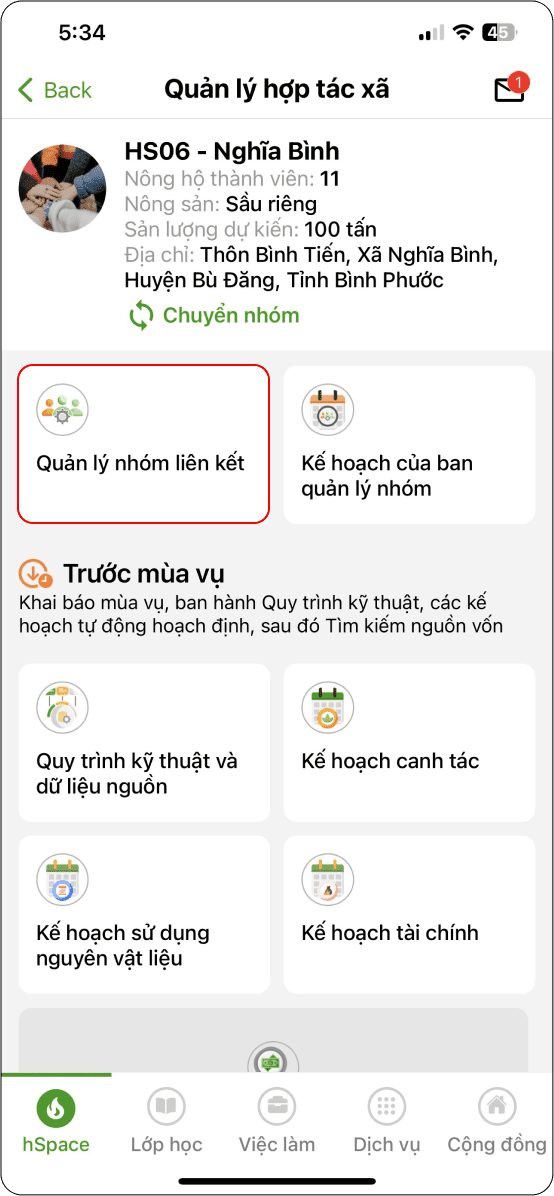
Hình 1
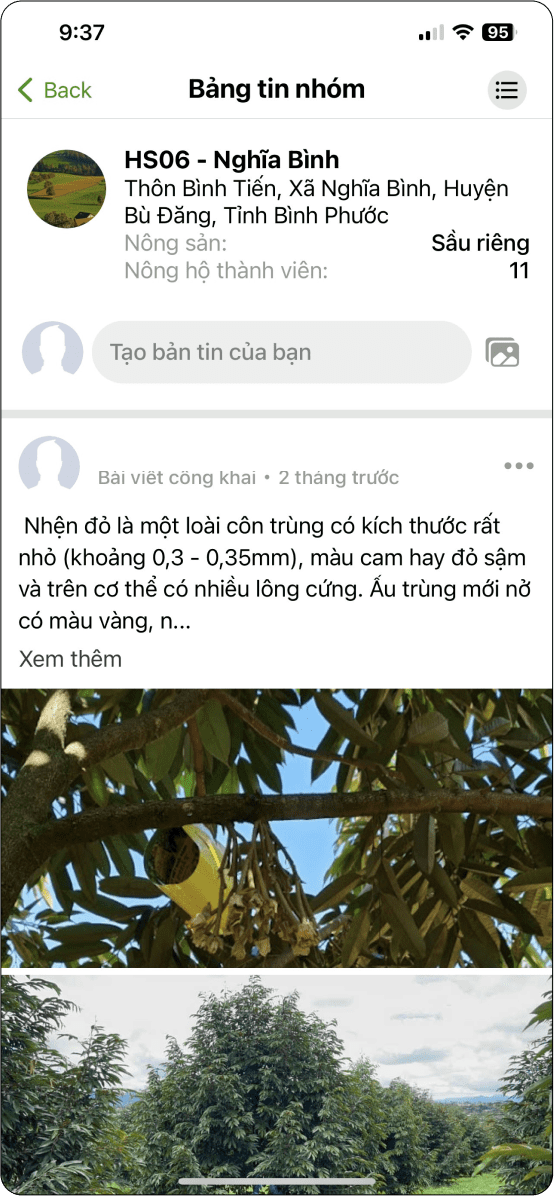
Hình 2
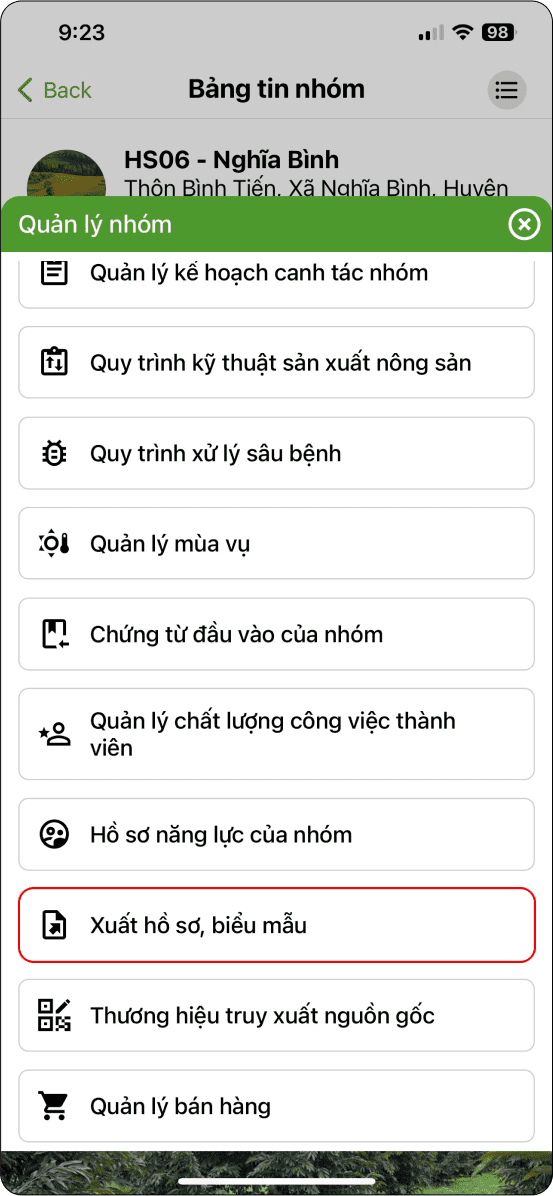
Hình 3
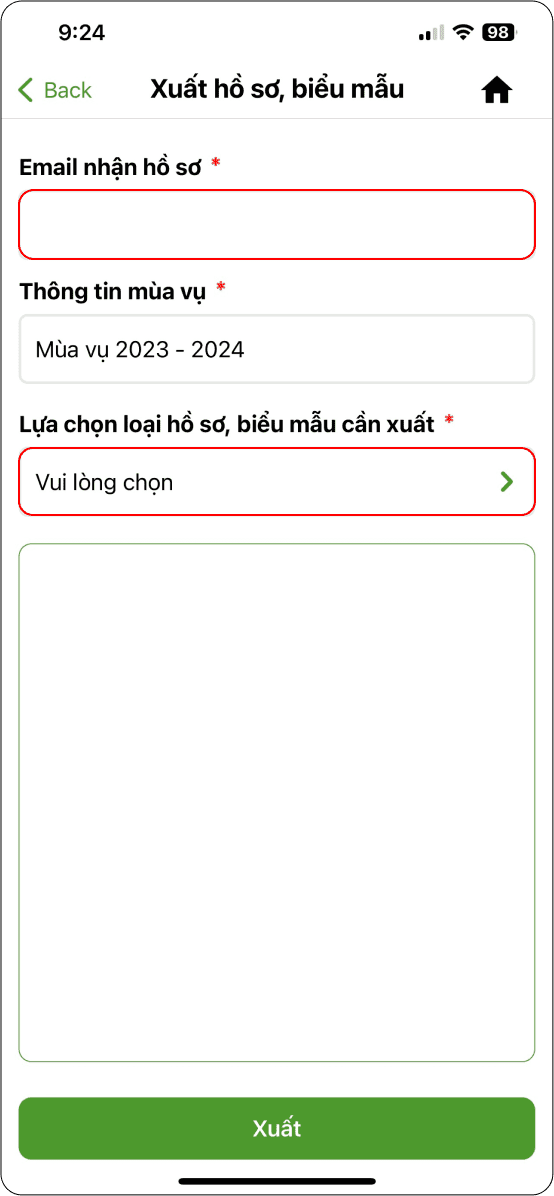
Hình 4
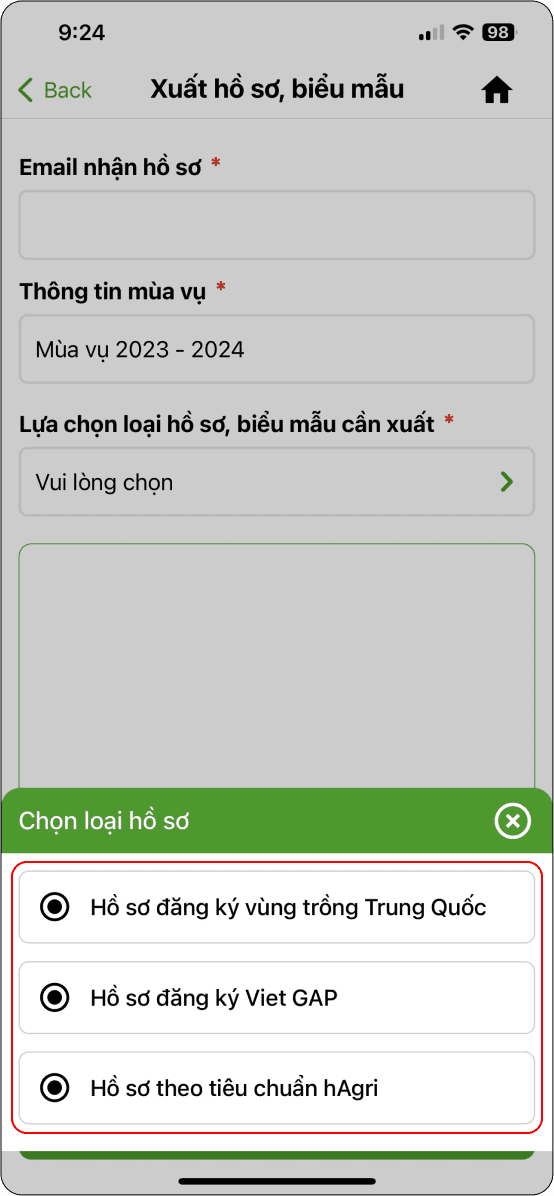
Hình 5
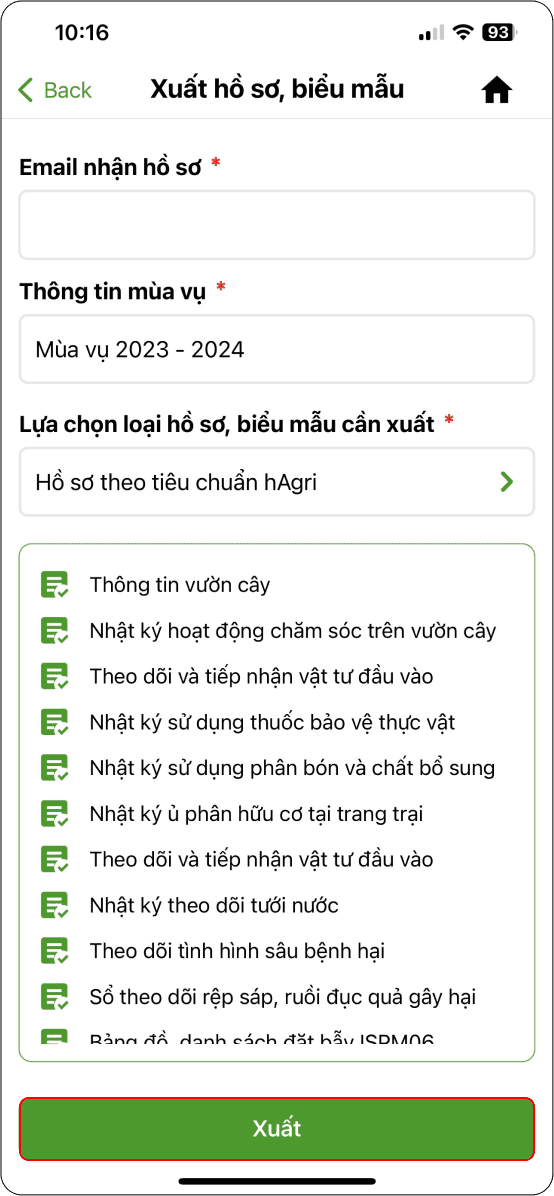
Hình 6
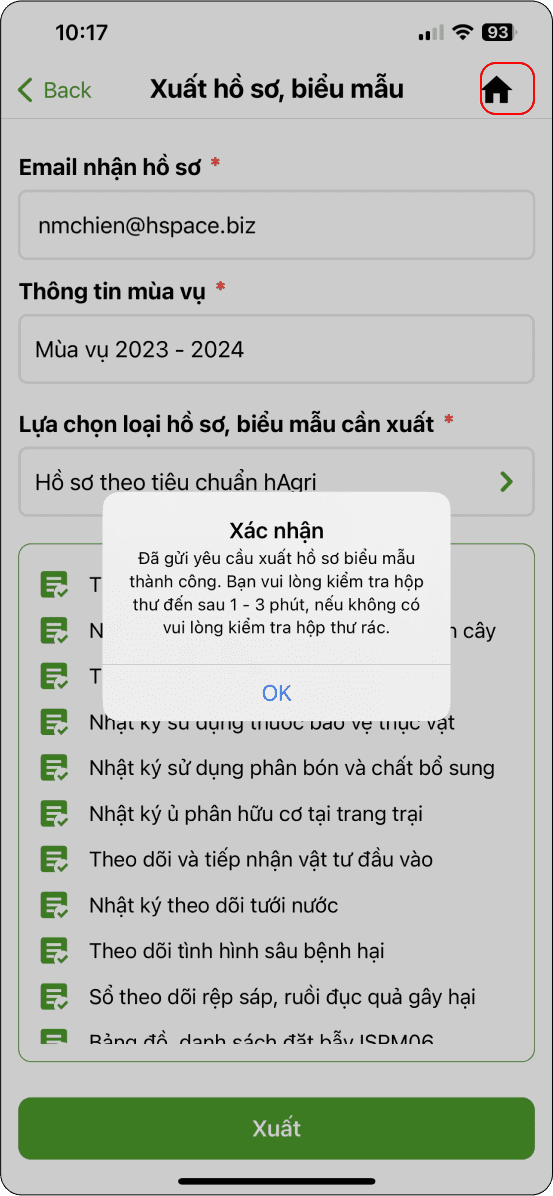
Hình 7
Ước tính sản lượng nông hộ thành viên
Mỗi mùa vụ các ban quản lý nhóm sẽ thực hiện ước tính sản lượng của mỗi trang trại thành viên, nhằm quản lý được sản lượng của mỗi trang trại và sản lượng tổng của nhóm.
Kỹ thuật tạo kế hoạch lịch ước tính sản lương cho nhóm:
Chọn “Kế hoạch của ban hành lý nhóm” (Hình 1) → Chọn biểu tượng dấu “+” (Hình 2) → Nhập đầy đủ thông tin yêu cầu → Tạo lịch làm việc (Hình 3) → Hoàn thành tạo lịch làm việc (Hình 4).
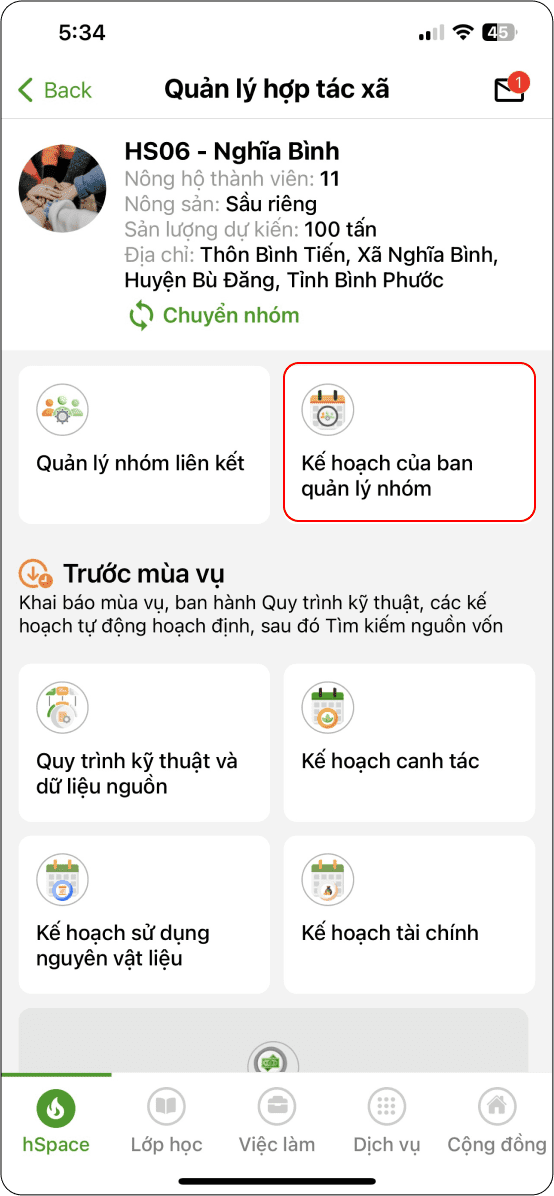
Hình 1
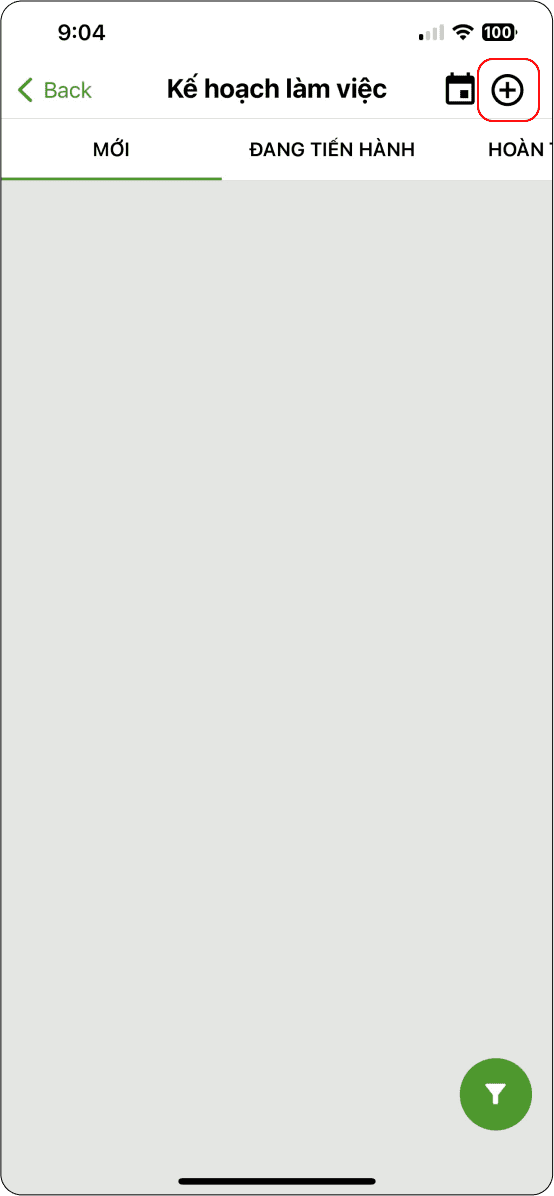
Hình 2
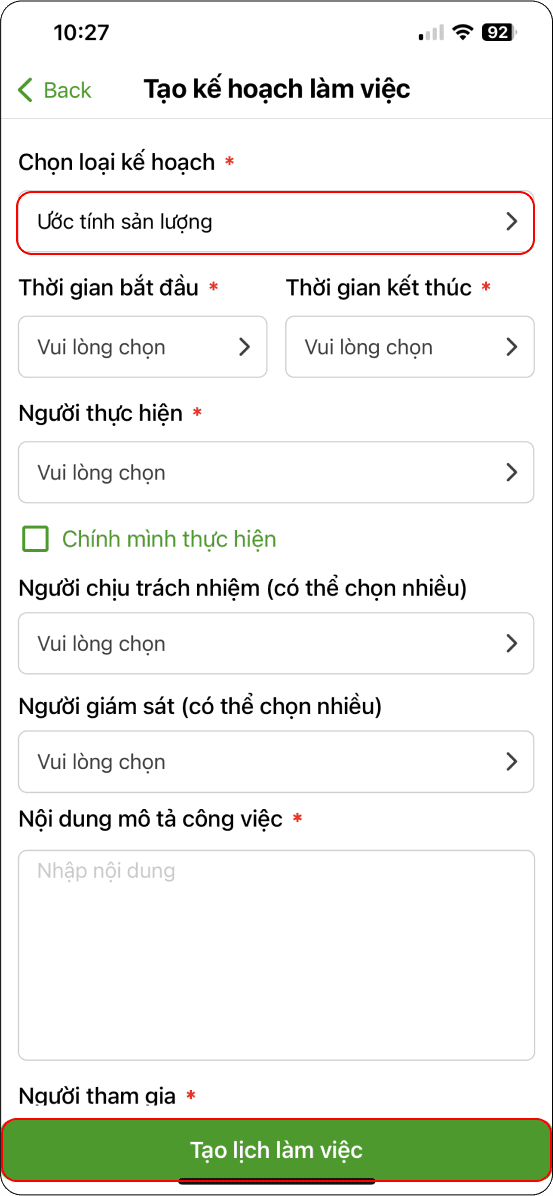
Hình 3
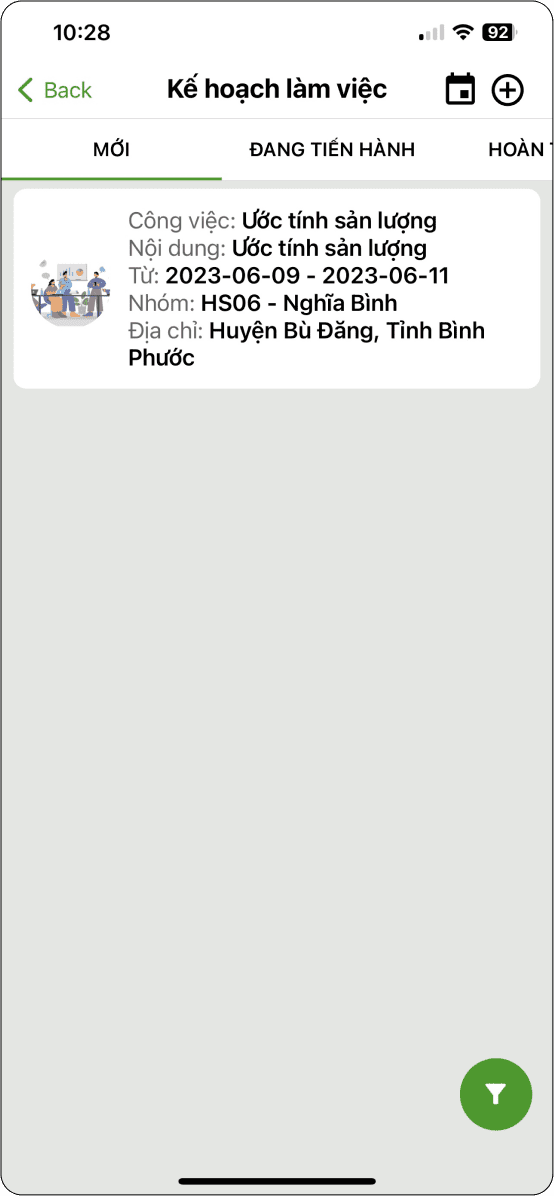
Hình 4
- Sau khi tạo lịch ước tính sản lượng, lịch sẽ được thông báo đến các nông hộ tham gia. Nông hộ sẽ chuẩn bị các thông tin cần thiết cho việc ước tính sản lượng.
- Khi đến ngày thực hiện các kỹ thuật và thành viên liên quan thực hiện theo lịch đến ước tính sản lượng tại từng trang trại theo kế hoạch làm việc.
- Kỹ thuật chuyển trạng thái lịch làm việc:
“Kế hoạch của ban quản lý nhóm” → chọn kế hoạch cần thực hiện (Hình 1) → Chọn biểu tượng đa nhiệm (Hình 2)
→ Chuyển sang trạng thái đang tiến hành. ( Hình 3). Trạng thái lịch thanh tra là “Đang tiến hành”.
- Hiển thị danh sách nông hộ tham gia ước tính sản lượng và trạng thái trang trại ban đầu là “Kế hoạch: (Hình 2).
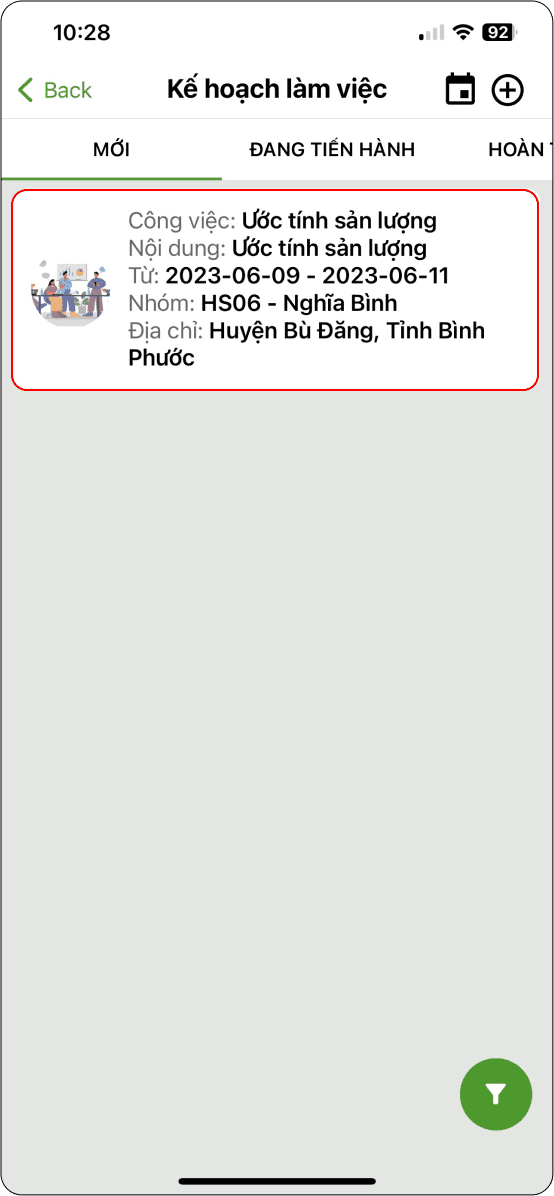
Hình 1
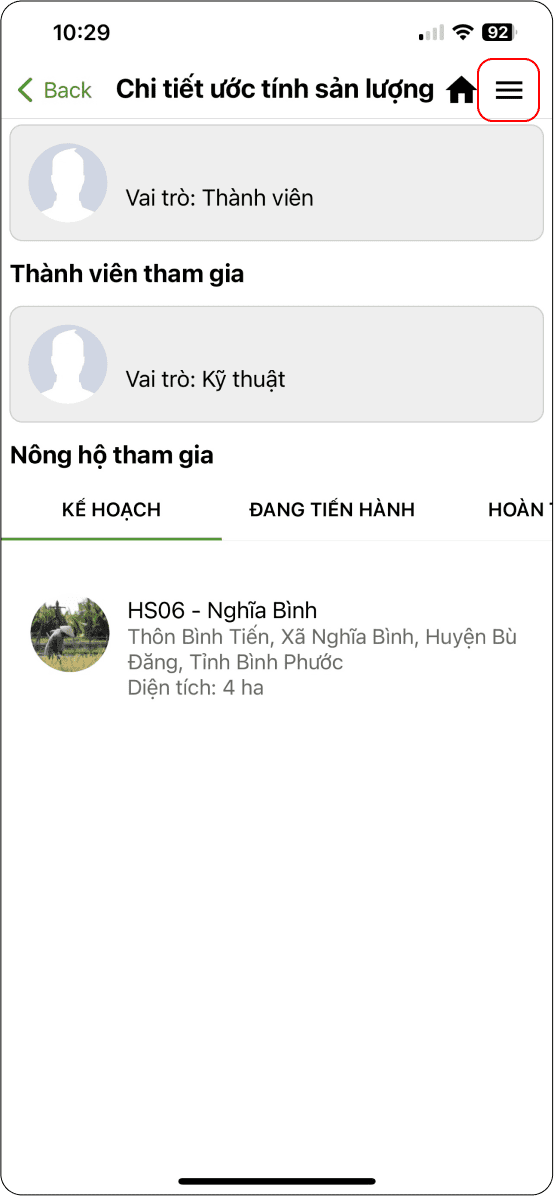
Hình 2
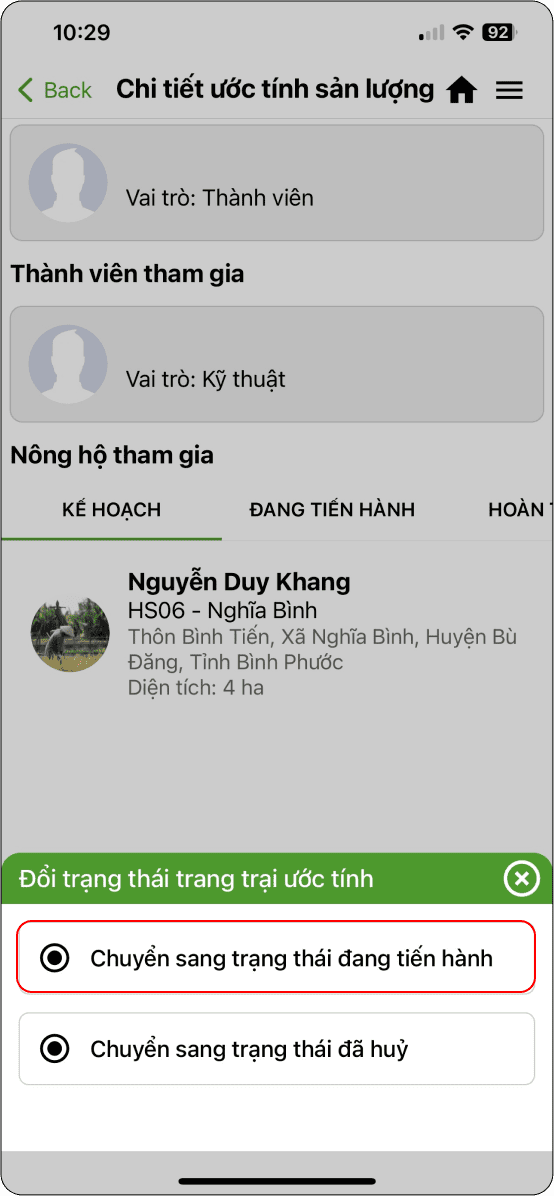
Hình 3
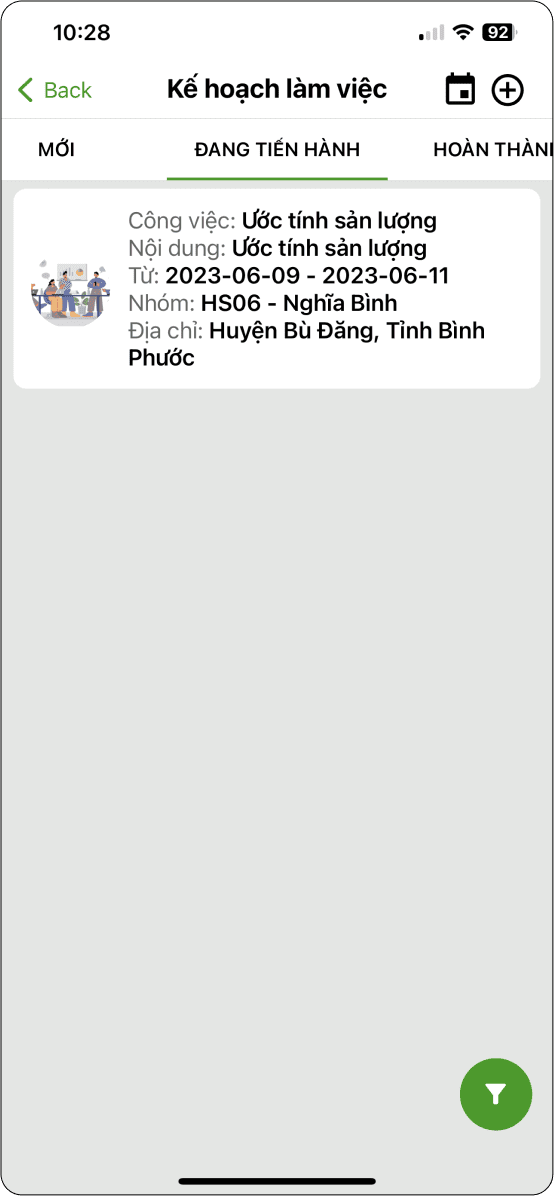
Hình 4
Khi đã chuyển trạng thái thực hiện của kế hoạch, kỹ thuật bắt đầu ước tính sản lượng cho từng nông hộ trong kế hoạch làm việc.
Thực hiện ước tính và ghi nhận sản lượng ước tính cho một trang trại:
Danh sách “Nông hộ tham gia” → chọn nông hộ cần thực hiện (Hình 1) → Chọn “Chuyển trạng thái đang tiên hành” (Hình 2) → Ở trạng thái đang tiến hành, chọn trang trại cần ước tính (Hình 3) → Chọn “Thực hiện ước tính ( Hình 4) → “Nhập số sản lượng ước tính” (Hình 5) → “Hoàn thành” ước tính cho trang trạng (Hình 6).
Sau khi hoàn thành ước tính, chuyển trạng thái Lịch ước tính sản lượng (Hình 7) → Hoàn thành (Hình 8).
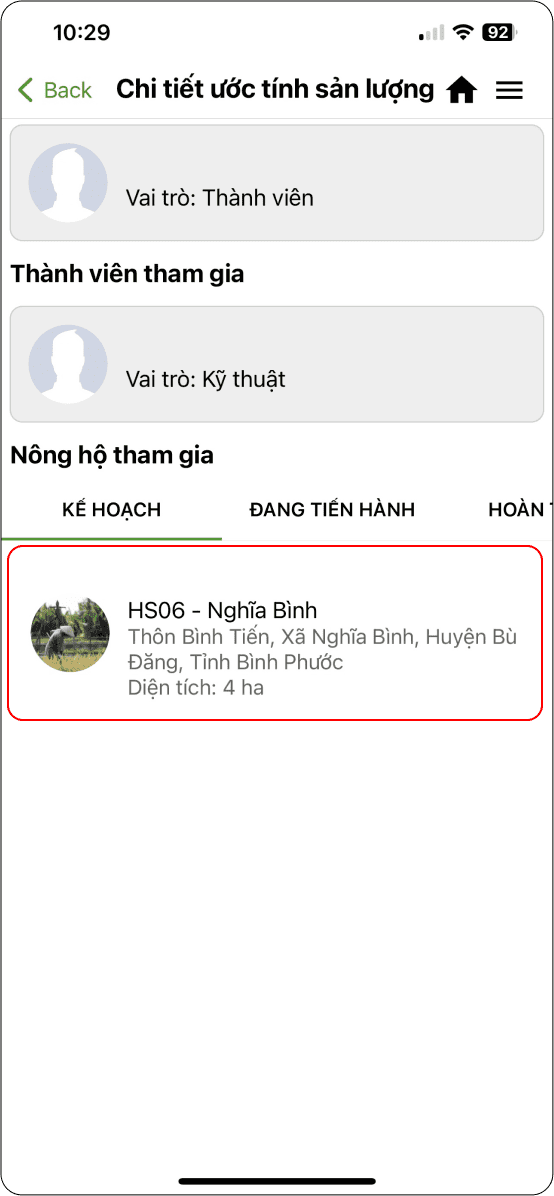
Hình 1
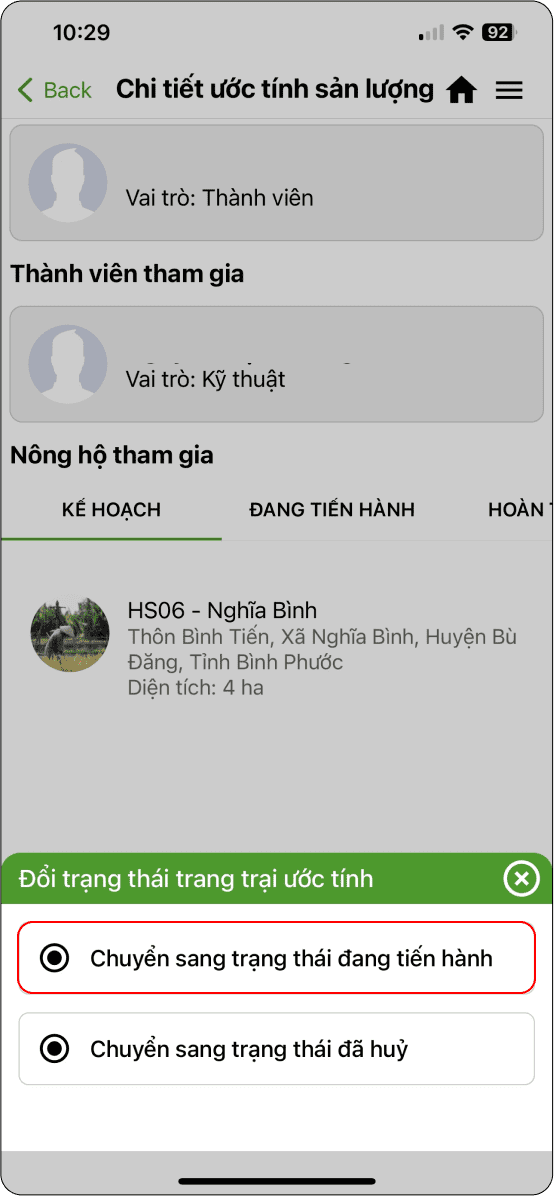
Hình 2
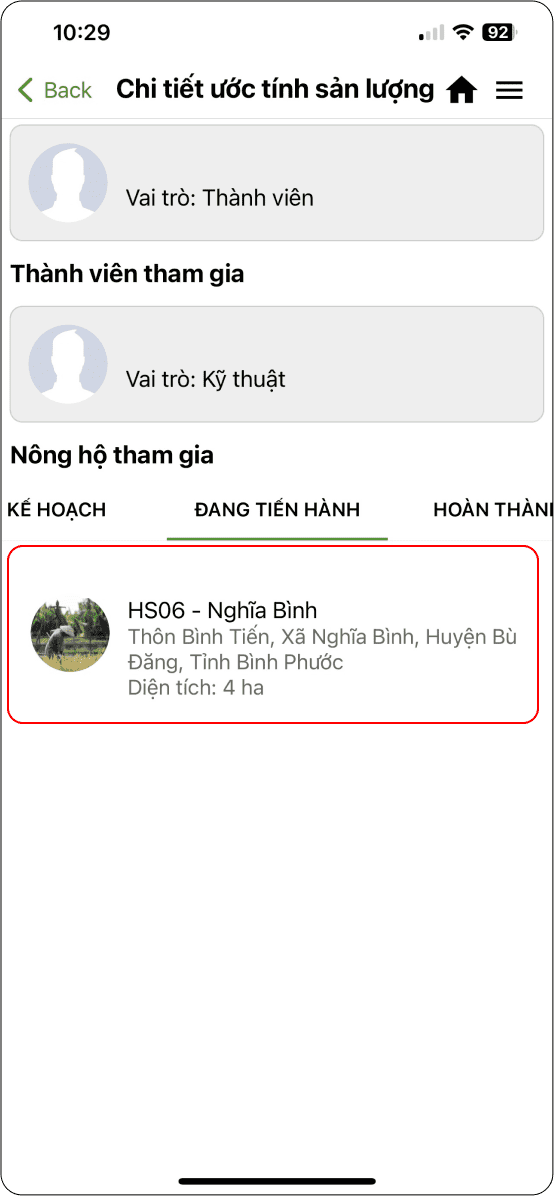
Hình 3
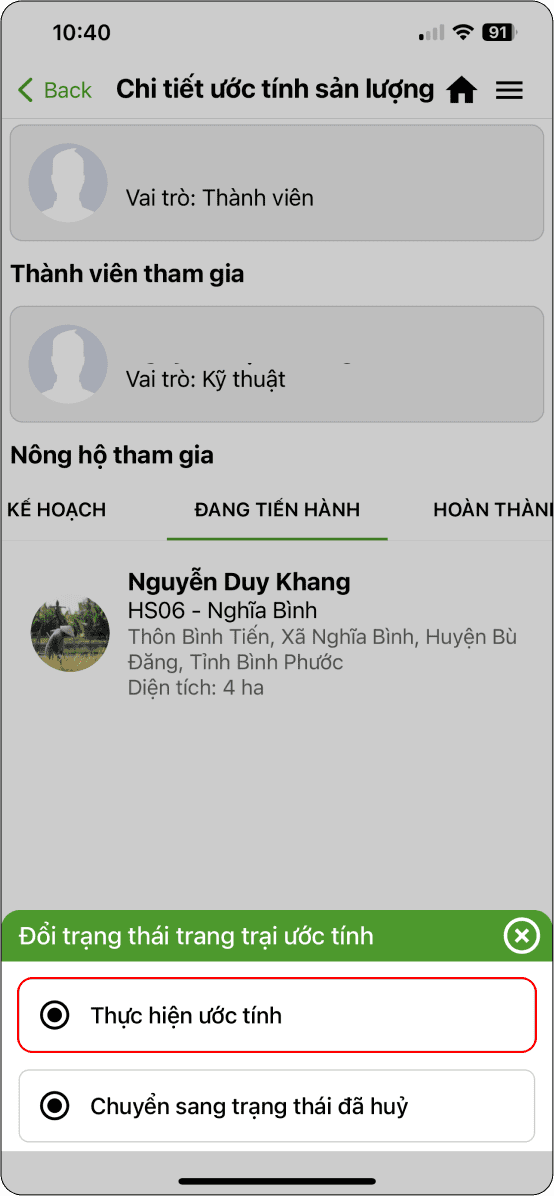
Hình 4
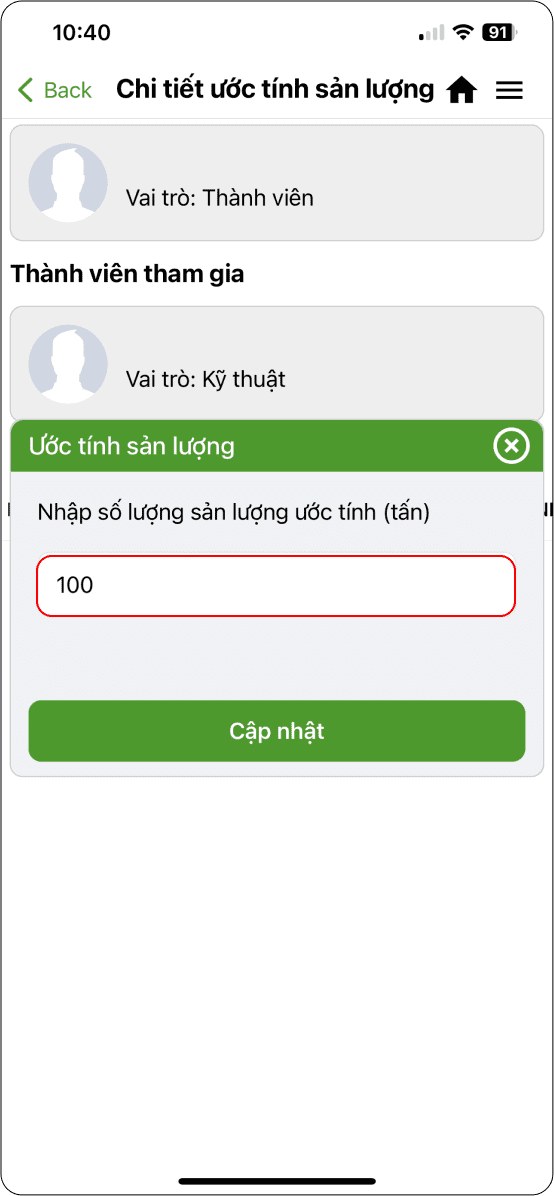
Hình 5
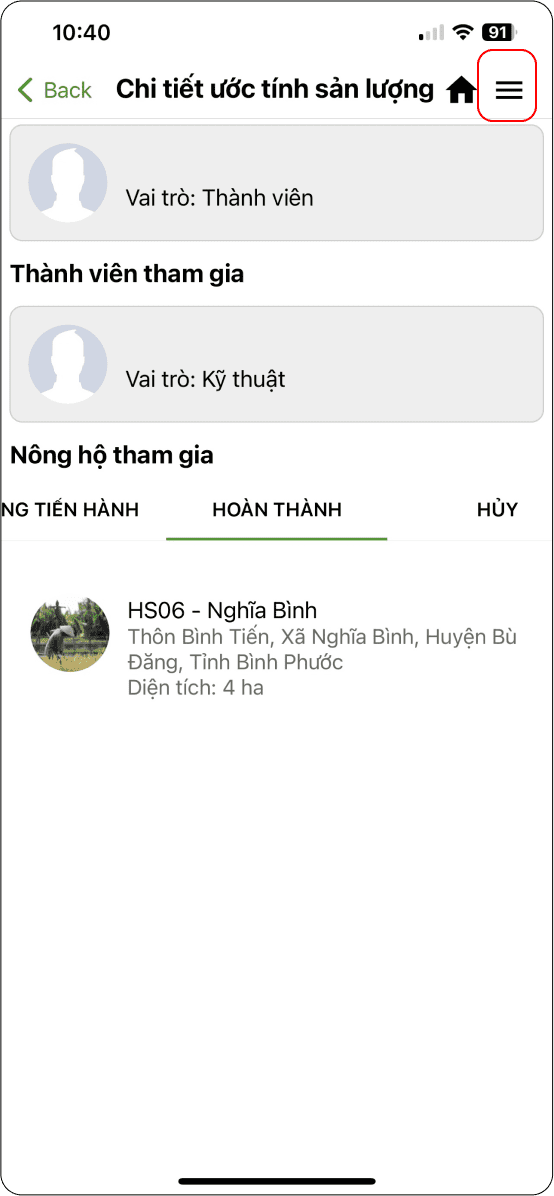
Hình 6
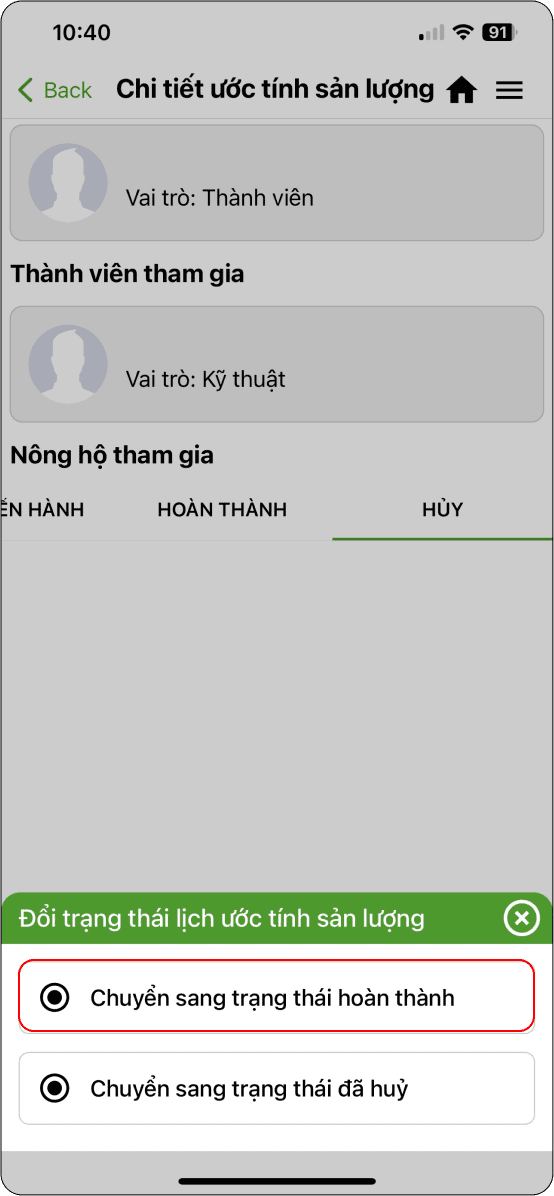
Hình 7
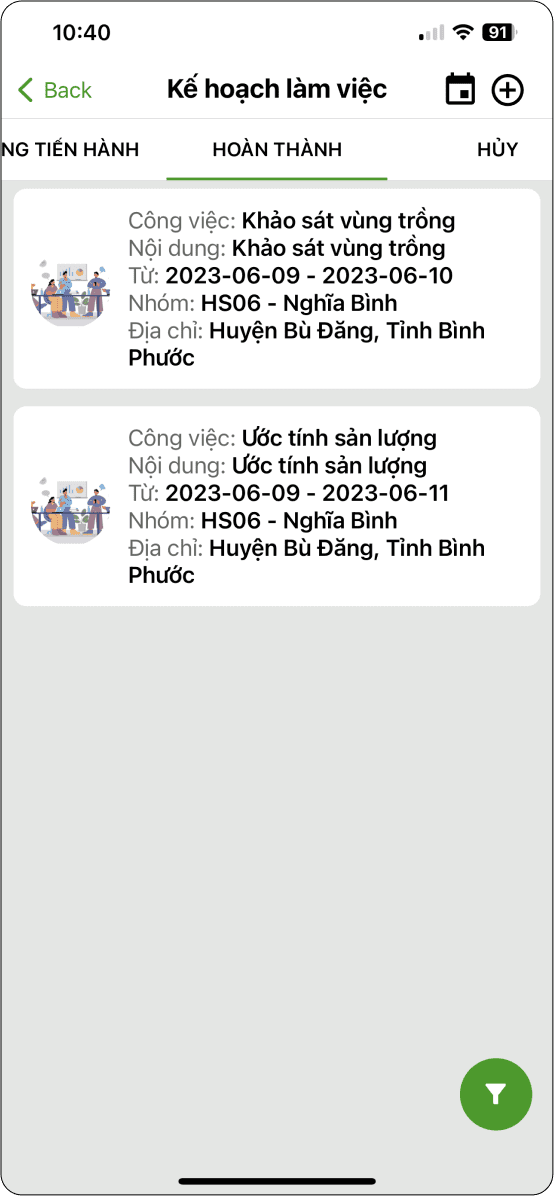
Hình 8
Xem sản lượng ước tính của trang trại:
Truy cập Nhóm quản lý liên kết → Chọn biểu tượng đa nhiệm (Hình 1) → Quản lý thành viên (Hình 2) → Chọn nông hộ muốn xem thông tin (Hình 3) → Thông tin trang trại (Hình 4).
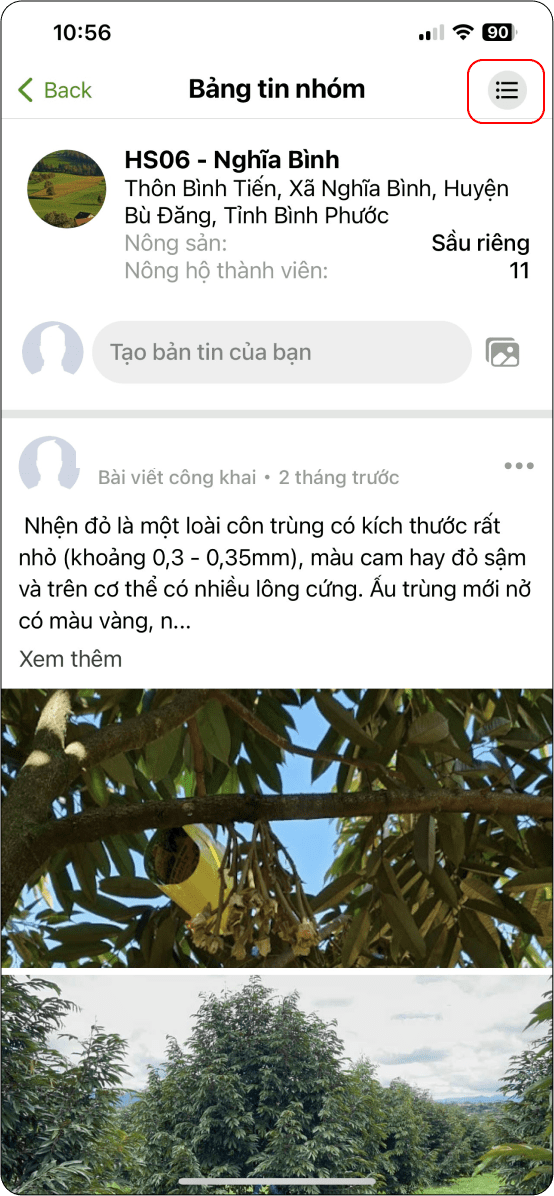
Hình 1
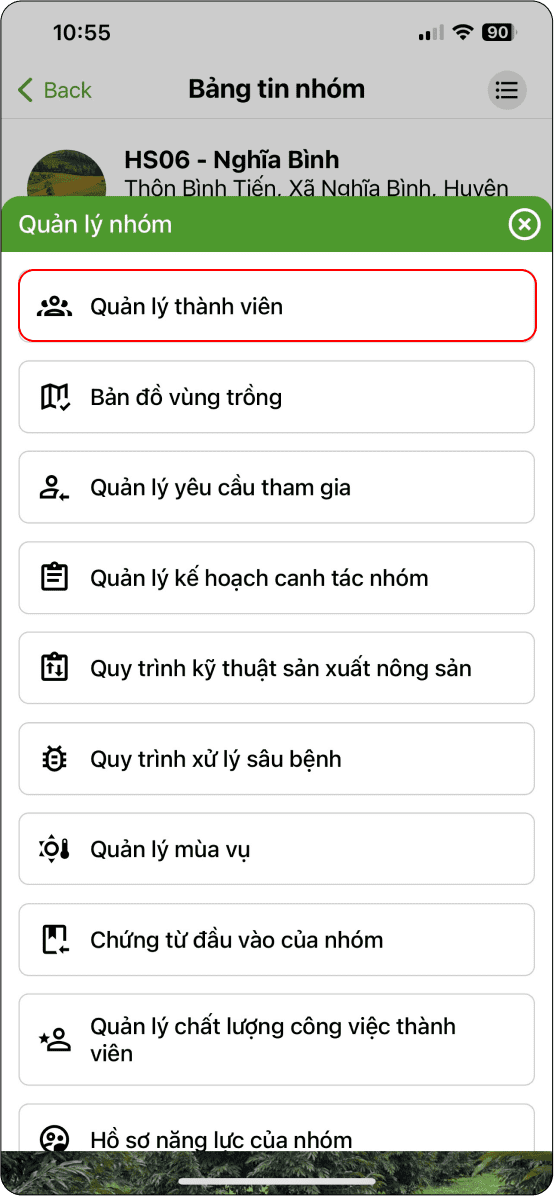
Hình 2
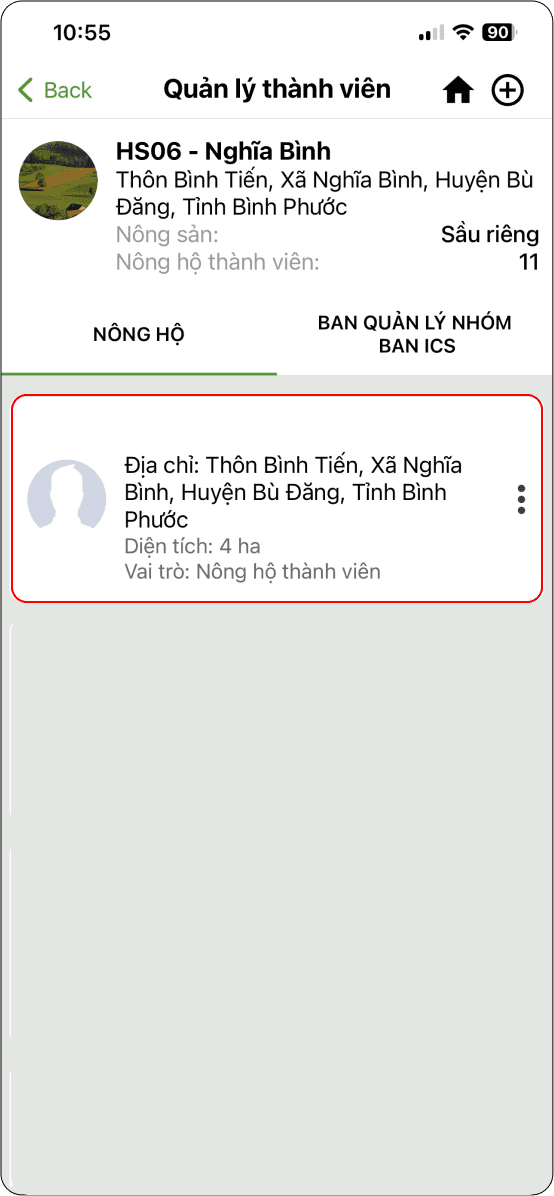
Hình 3

Hình 4
Khi hoàn thành ước tính sản lượng, sản lượng ước tính sẽ được cập nhật lại trên hệ thống tại trang trại và sản lượng của nhóm nông dân.
Xử phạt khiếu nại
Trong quá trình canh tác, kết quả thanh tra có khiếu nại từ nông hộ gửi khiếu nại đến ban quản lý nhóm nông dân. Bộ phận tiếp nhận khiếu nại sẽ nhận và phân công người giải quyết khiếu nại.
Để xem danh sách khiếu nại của nhóm thực hiện:
ại màn hình quản lý vùng trồng (Hình 1) → Chọn “Xử phạt, khiếu nại” → Quản lý khiếu nại → Chọn thẻ quản lý khiếu nại (Hình 2) → Chi tiết khiếu nại (Hình 3).
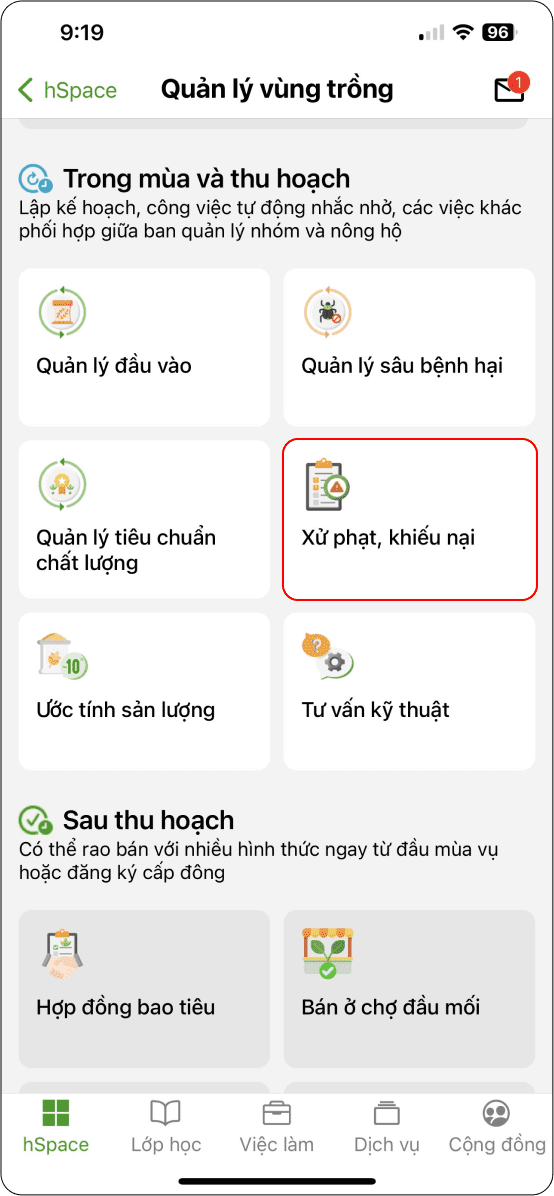
Hình 1
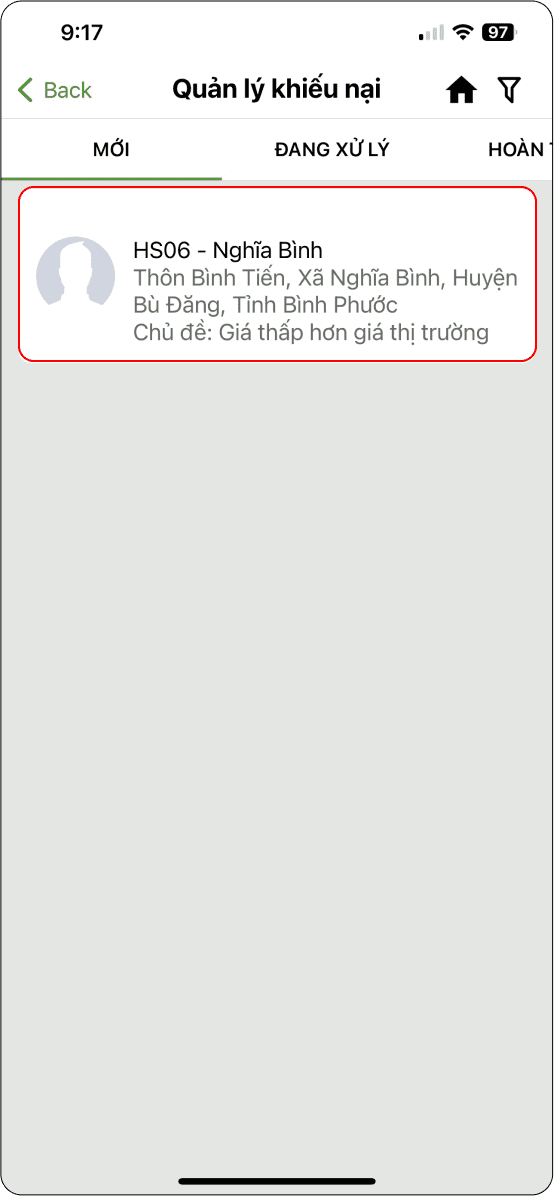
Hình 2
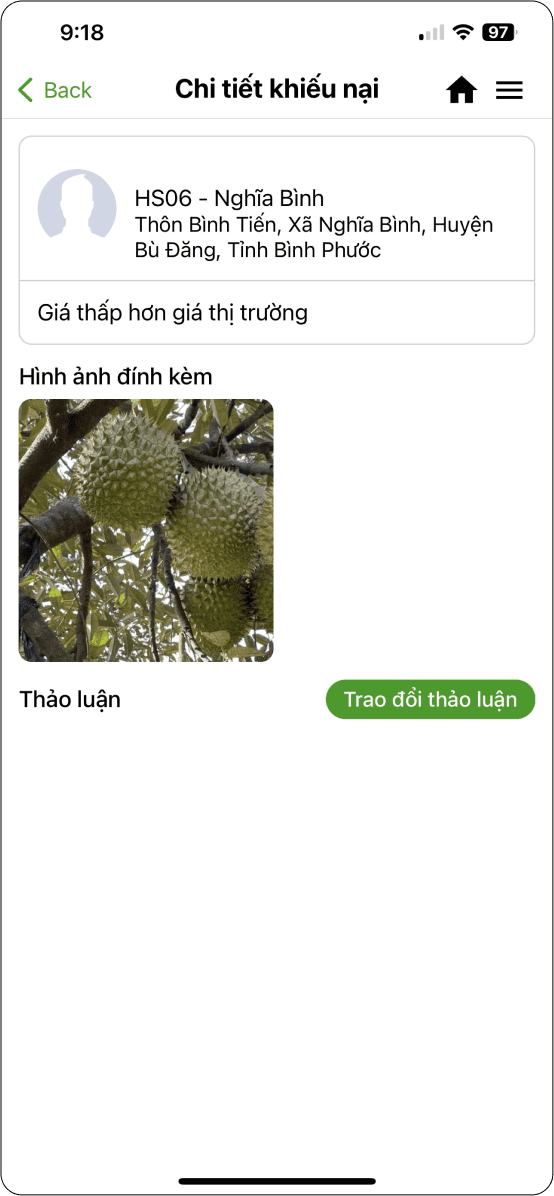
Hình 3
Sau khi tiếp nhận khiếu nại từ nông hộ, người tiếp nhận xử lý khiếu nại chuyển trại thái để thực hiện xử lý khiếu nại cho nông hộ khiếu nại.
Tại màn hình chi tiết khiếu nại chọn biểu tượng đa nhiệm (Hình 1) → Chọn “Chuyển sang trạng thái đang xử lý” → Xác nhận “Đồng ý” → Hoàn thành chuyển trạng thái.
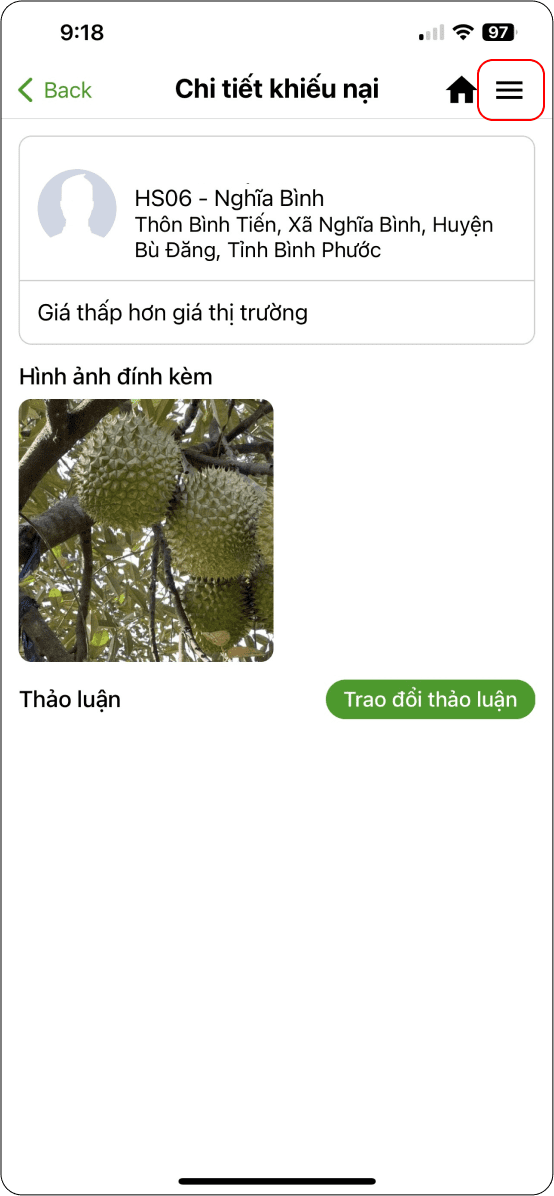
Hình 1
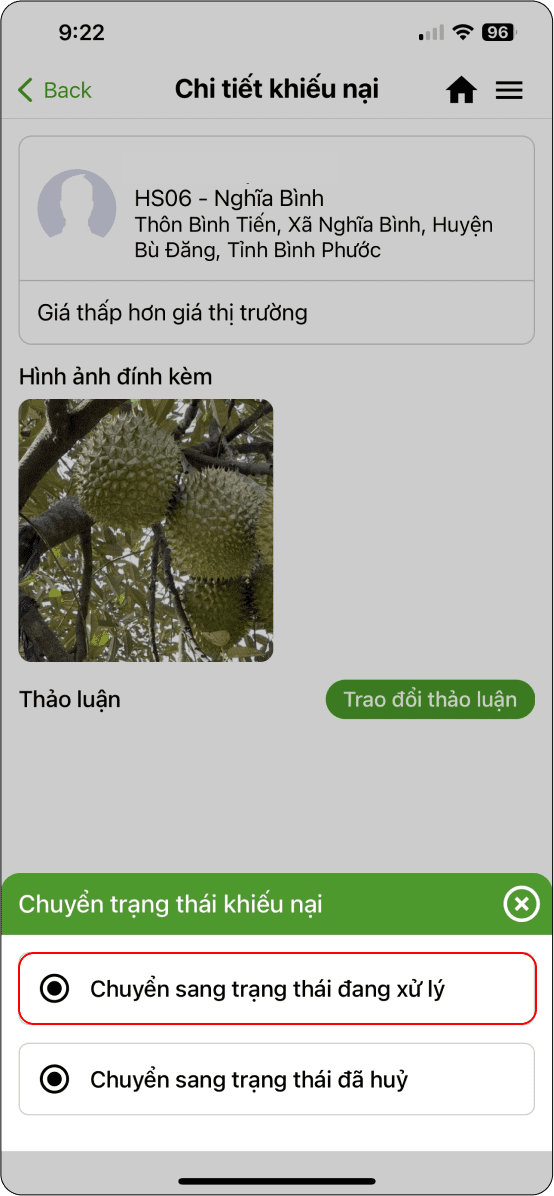
Hình 2
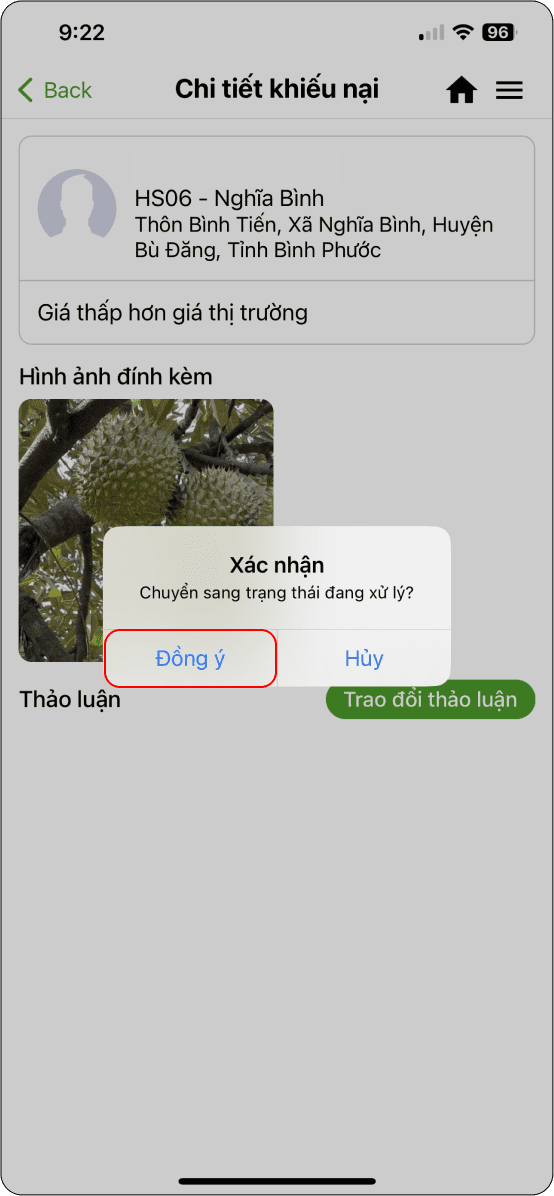
Hình 3
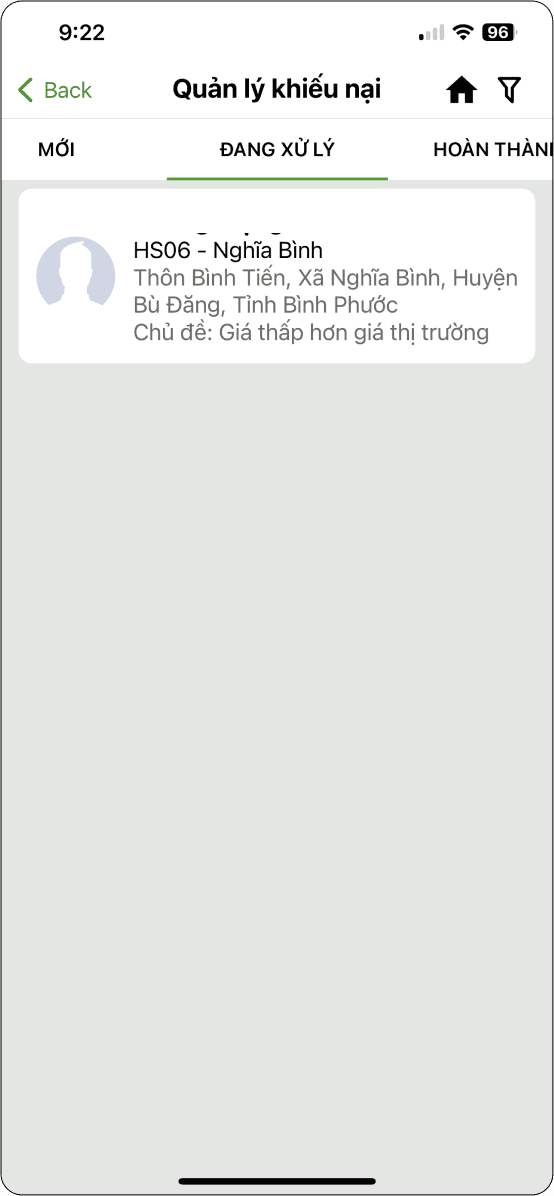
Hình 4
Trong quá trình xử lý khiếu 2 bên nông hộ và bên tiếp nhận xử lý được lưu lại và trao đổi thảo với nhau.
Truy cập chi tiết khiếu nại (Hình 1) → Chọn “Trao đổi thảo luận” (Hình 2) → Thực hiện trao đổi với người nông dân (Hình 3).
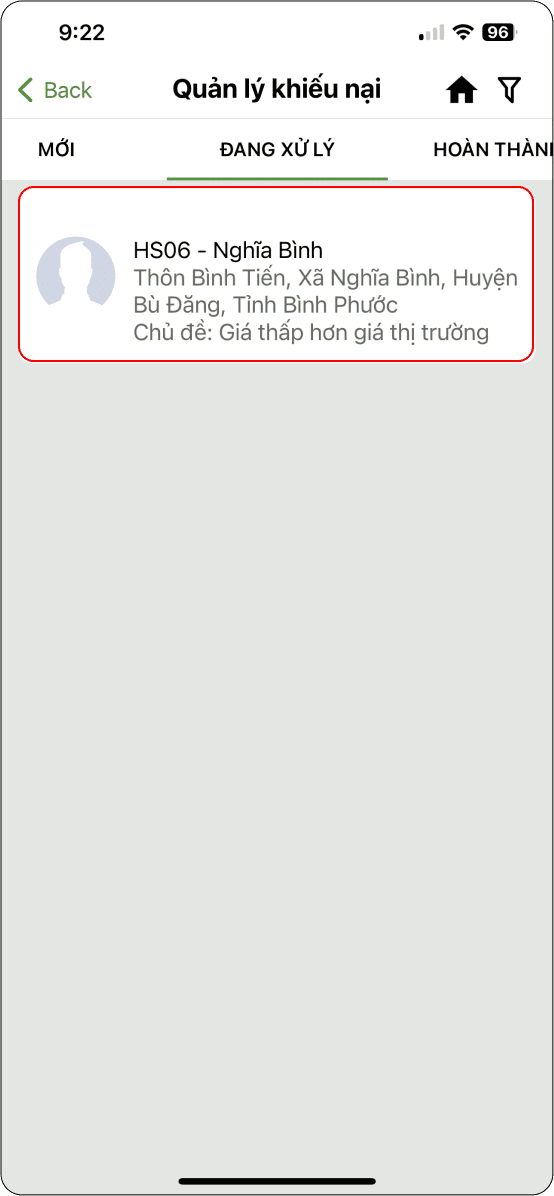
Hình 1
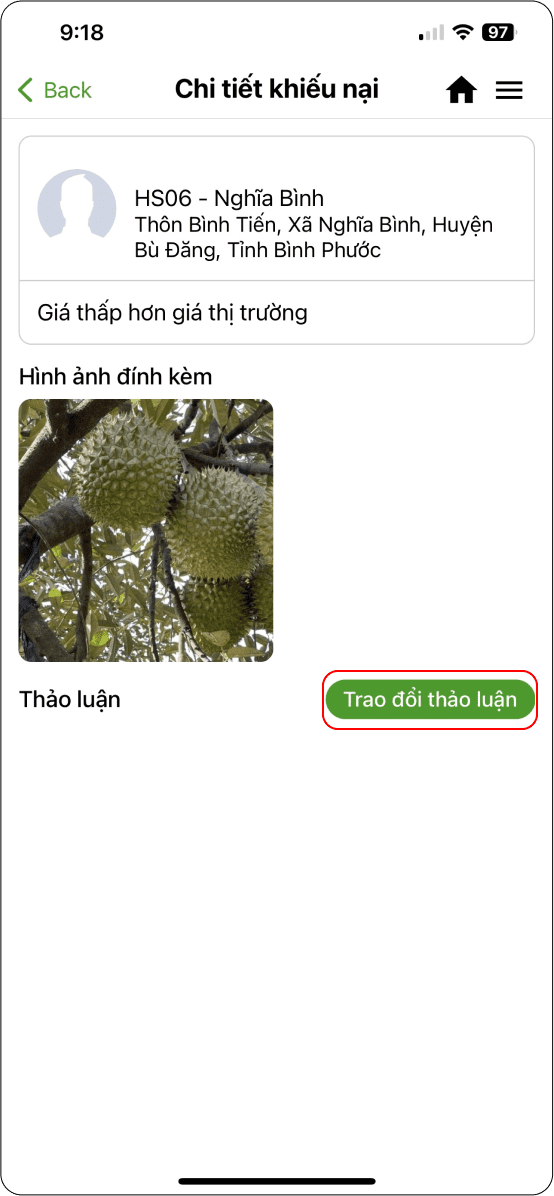
Hình 2
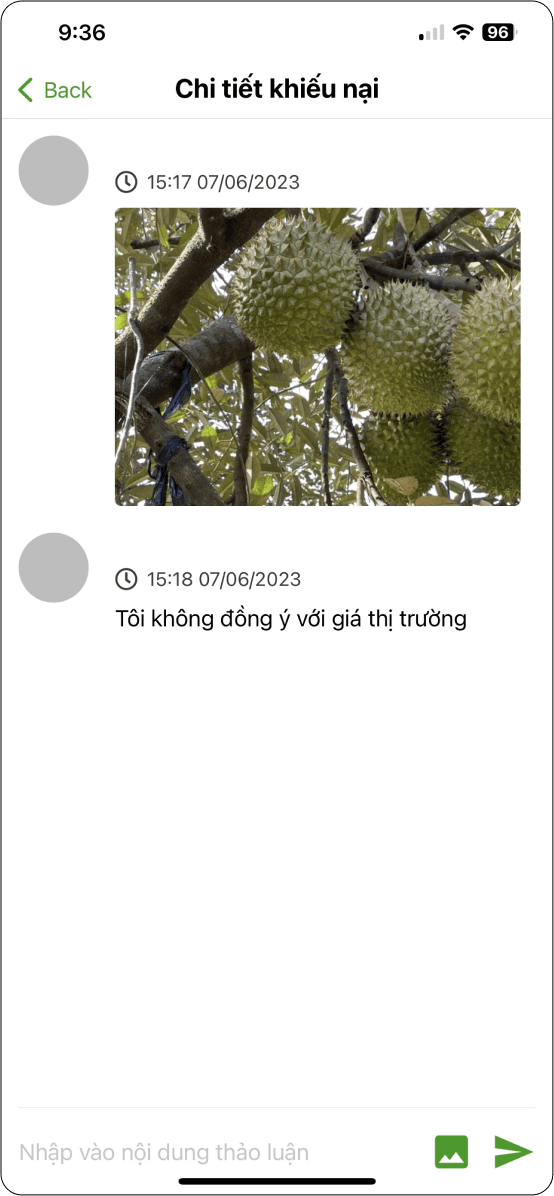
Hình 3
Sau khi giải quyết khiếu nại hoàn thành, bên quản lý nhóm sẽ chuyển trạng thái khiếu nại của nông hộ sang trạng thái hoàn thành kèm theo kết quả và biện pháp xử lý.
Tại màn hình chi tiết khiếu nại (Hình 1) → Chọn biểu tượng đa nhiệm (Hình 1) → Chọn “Chuyển sang trạng thái hoàn thành” (hình 2).
→ Nhập đầy đủ thông tin xử lý (Hình 3) → Hoàn thành xử lý khiếu nại (Hình 4).
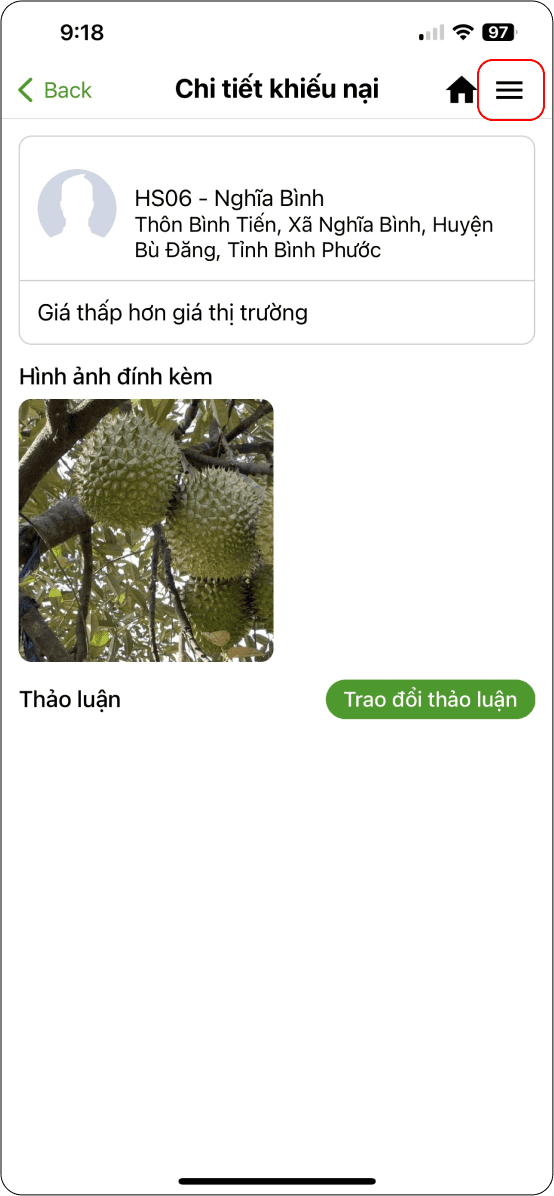
Hình 1
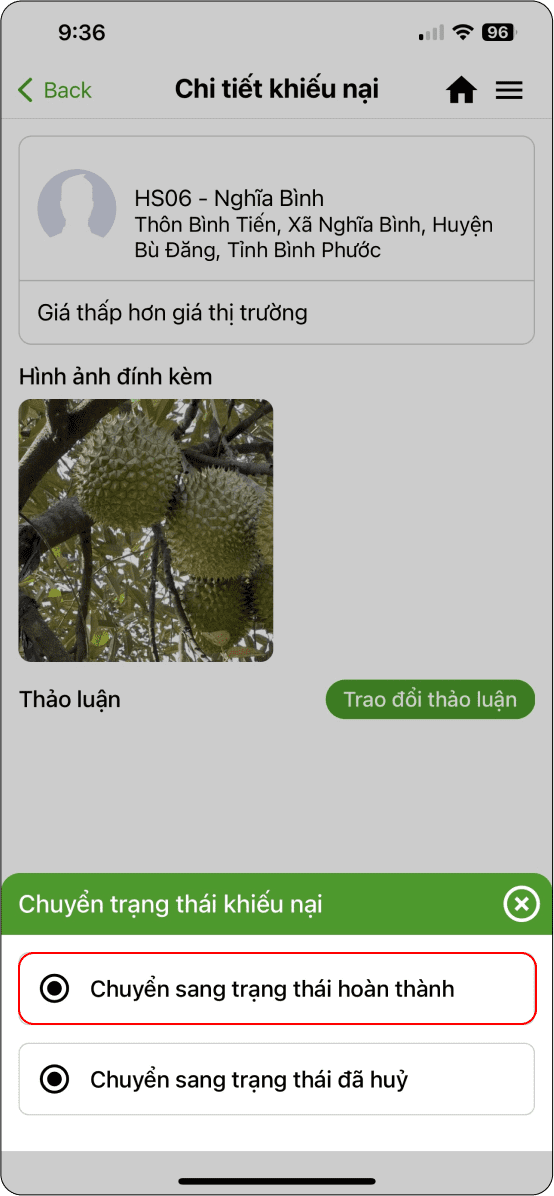
Hình 2
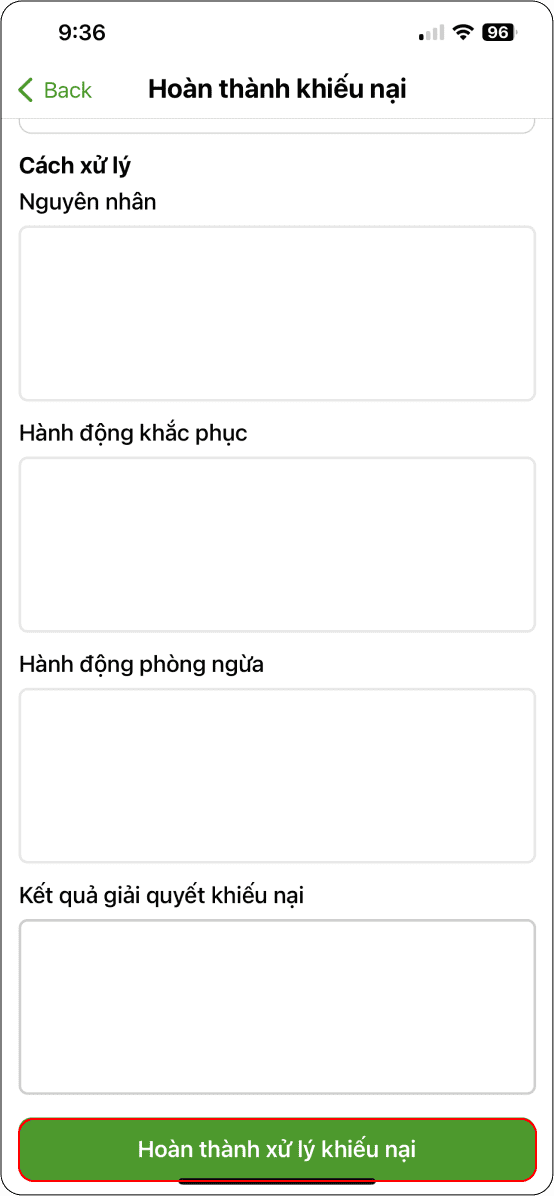
Hình 3
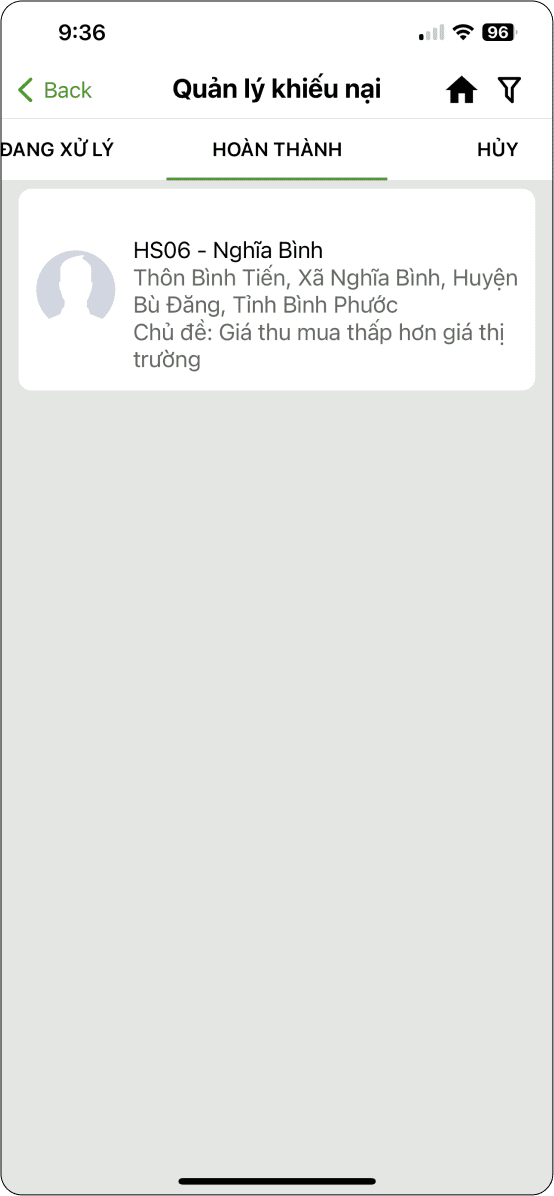
Hình 3
Bán ở chợ đầu mối
Tại mỗi mùa vụ canh tác, sau khi nông hộ thành viên đồng ý đồng bộ sản lượng sản phẩm tại trang trại vào sản lượng tổng của nhóm. Ban quản lý nhóm được phép đăng ký đơn vị bán hàng tại chợ đầu mối nông sản với hSpace.
Sau khi hSpace duyệt đăng ký đơn vị bán hàng, ban quản lý nhóm cập nhật thông tin và thương hiệu cá nhân cho gian hàng của nhóm để hiển thị tại chợ đầu mối nông sản.
Quản lý bán hàng của nông hộ
Trong mỗi nhóm nông dân, nông hộ thành viên sẽ có hai lựa chọn bán hàng nông nghiệp:
- Bán tại chợ đầu mối: sản lượng nông sản của trang trại sẽ được đồng bộ vào sản lượng tổng của cả nhóm. Ban quản lý nhóm bán và thu mua cho trang trại thành viên.
- Bán tại trung tâm bán lẻ: các trang trại muốn bán lẻ tại trung tâm bán lẻ phải đăng ký với Ban quản lý nhóm, ban quản lý nhóm đồng ý duyệt yêu cầu bán lẻ của trang trại thì trang trại đó mới có quyền tạo gian hàng và cập nhật nông sản, sản lượng của trang trại vào gian hàng.
Để quản lý yêu cầu đăng ký bán hàng của nông hộ thành viên tại quản lý bán hàng thực hiện các bước sau:
Truy cập “Quản lý nhóm liên kết” (Hình 1) → Chọn biểu tượng đa nhiệm (Hình 2)→ Quản lý bán hàng (Hình 3) → Hiển thị thông tin nhóm, Thông tin mùa vụ và thông tin bán hàng (Hình 4).
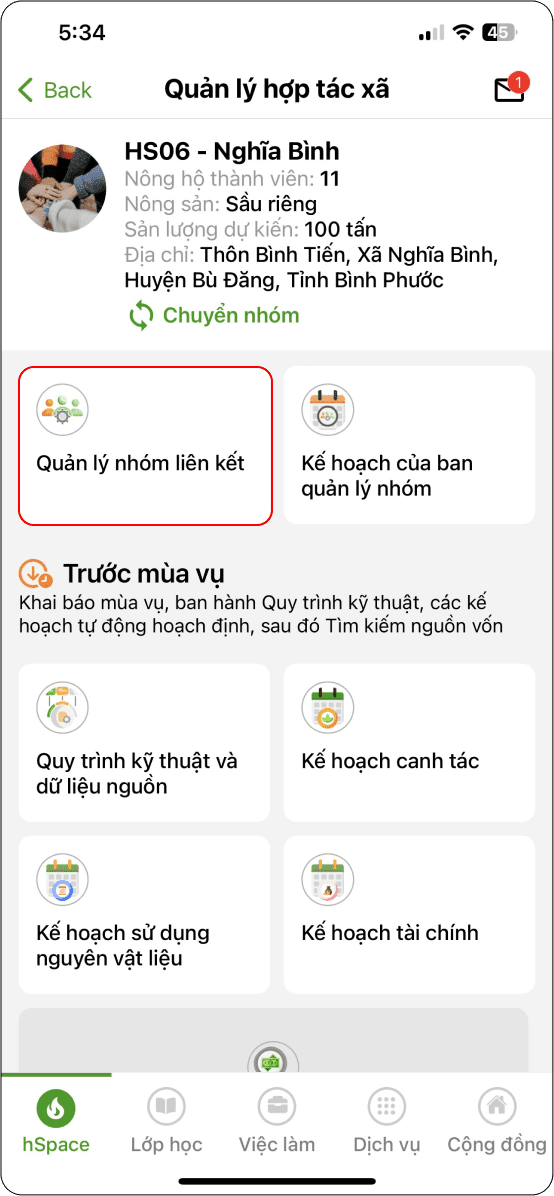
Hình 1
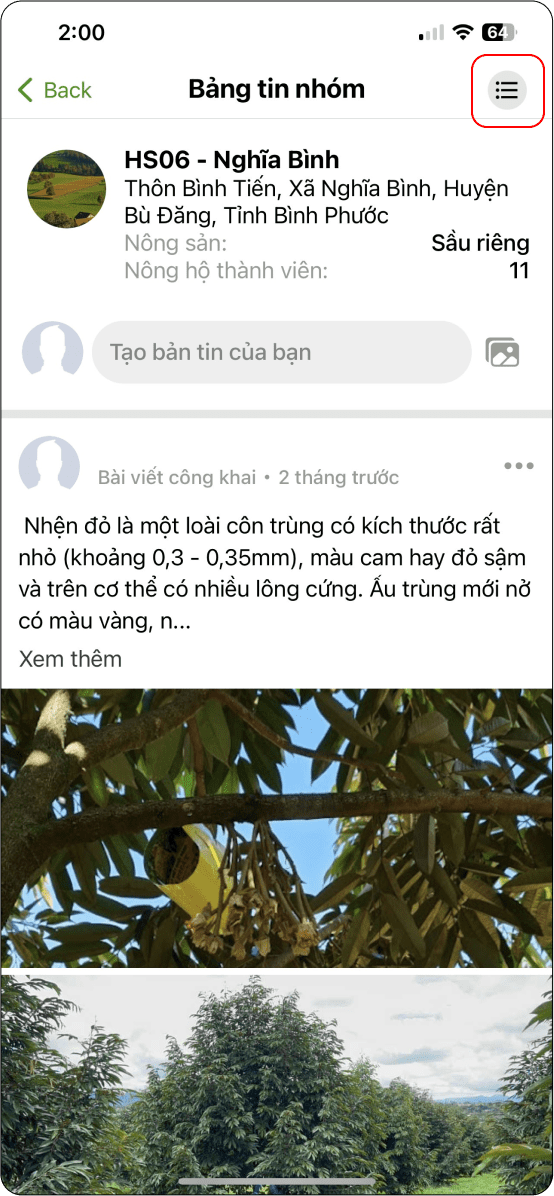
Hình 2
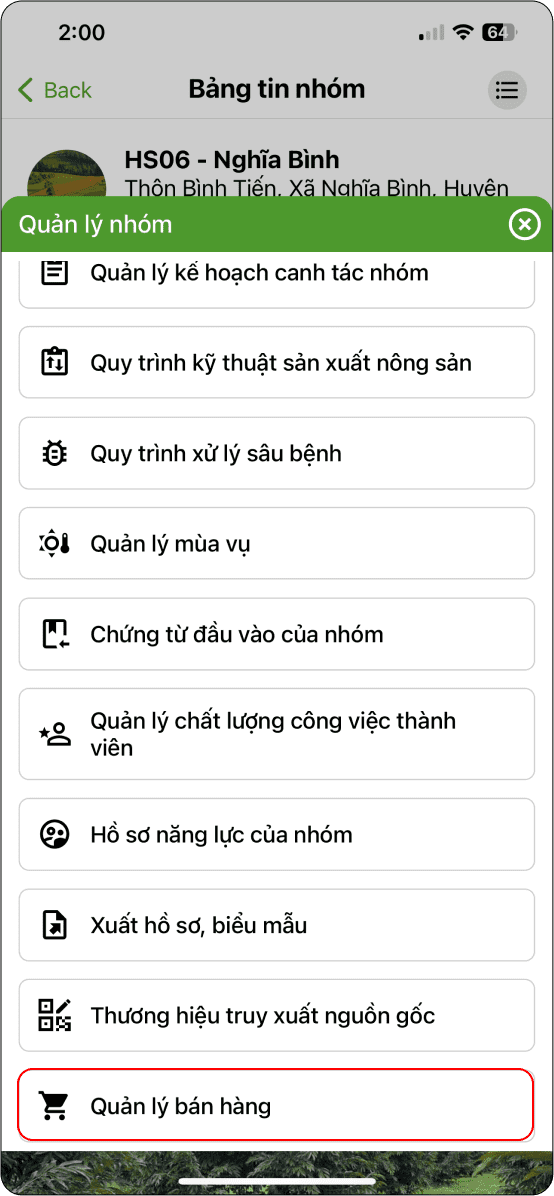
Hình 3
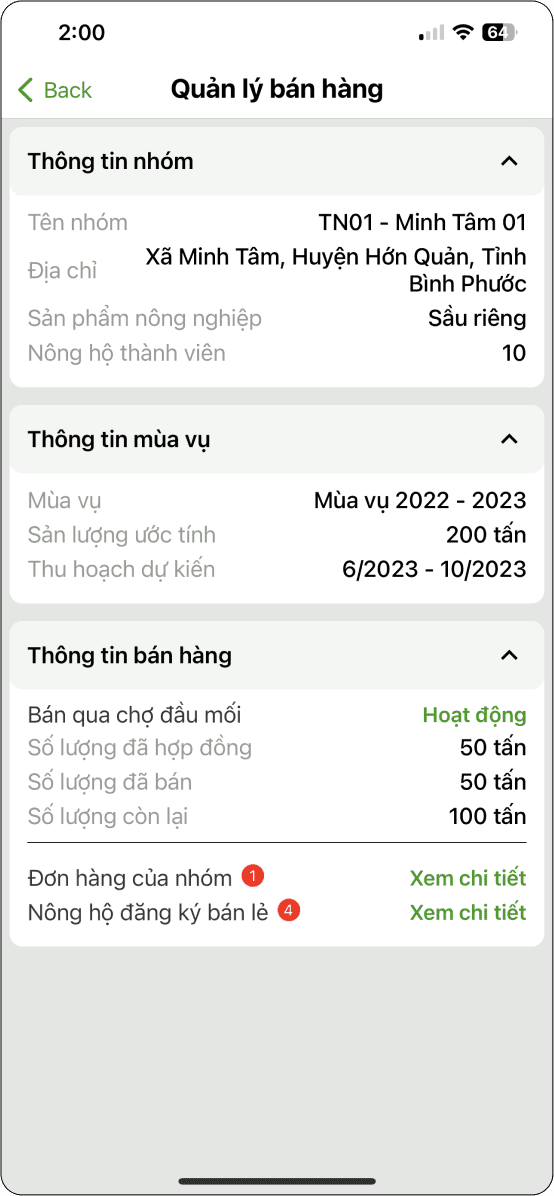
Hình 4
→ Tại thông tin bán hàng chọn Xem chi tiết của phần Nông hộ đăng ký bán lẻ (Hình 5) → Hiển thị danh sách Nông hộ đăng ký bán lẻ (Hình 6).
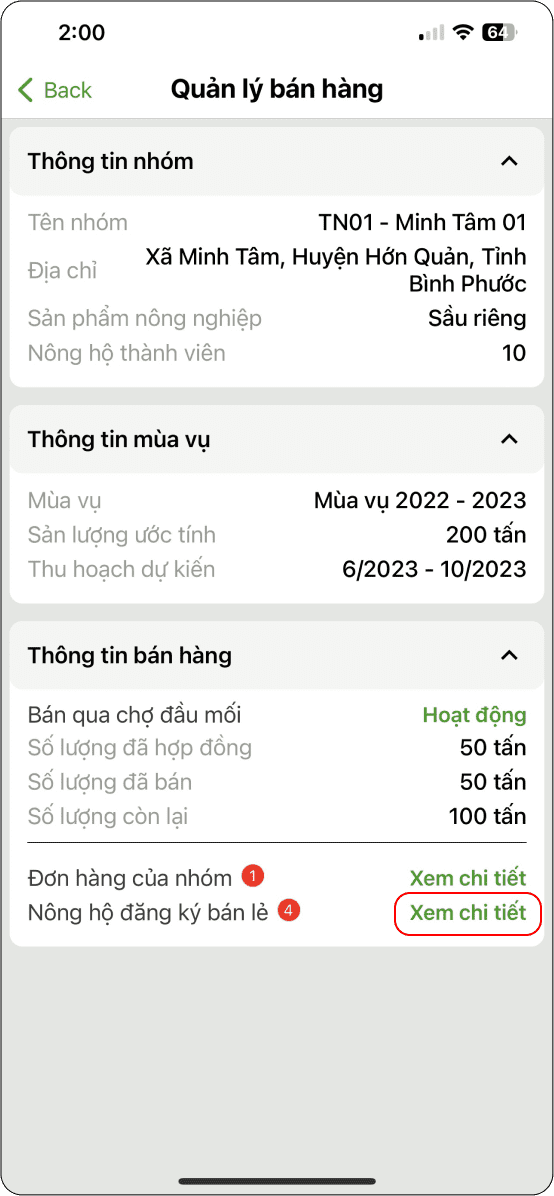
Hình 1
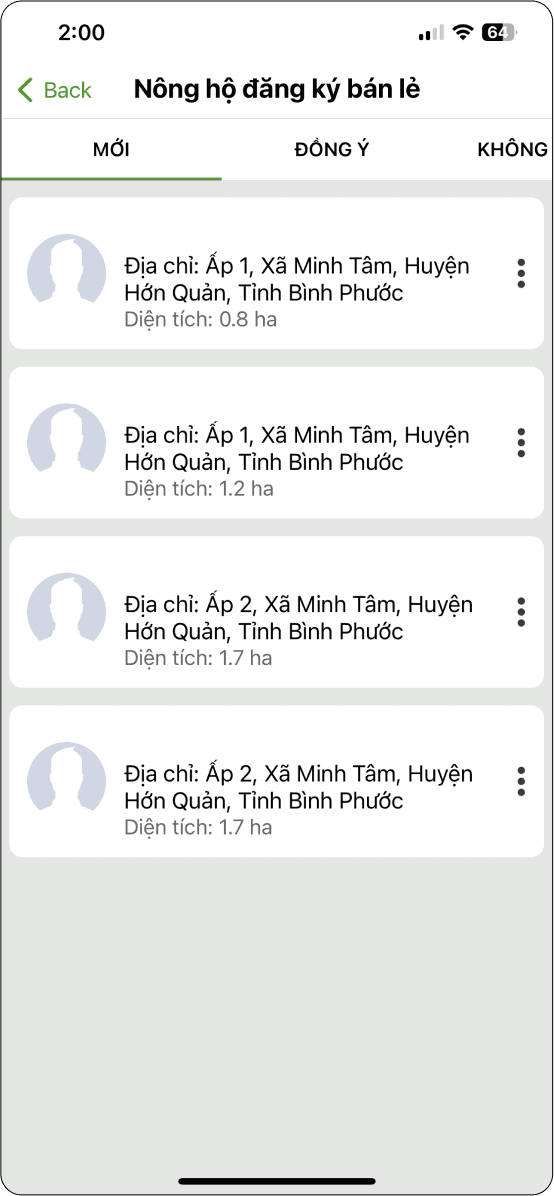
Hình 2
Trên danh sách Nông hộ đăng ký bán lẻ, ban quản lý nhóm thực hiện duyệt đăng ký của nông hộ như sao:
Chọn vào biểu tượng đa nhiệm của đăng ký bán lẻ trên danh sách (Hình 1) → Chọn đồng ý/Không đồng ý (Hình 2):
Đồng ý: Yêu cầu được chuyển đến danh sách đồng ý, trang trại gửi yêu cầu đăng ký được cấp quyền bán lẻ trên trung tâm bán lẻ (Hình 3).
Không đồng ý: Yêu cầu được chuyển đến danh sách không đồng ý, trang trại gửi yêu cầu đăng ký không được cấp quyền bán lẻ và sản lượng phải được đồng bộ với sản lượng chung của nhóm (Hình 4).
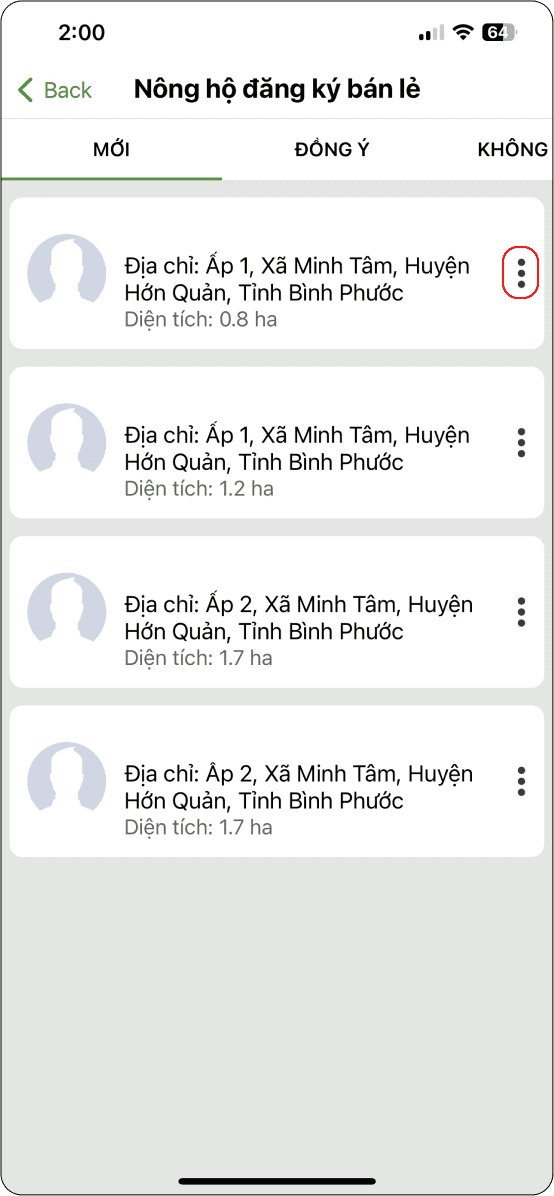
Hình 1
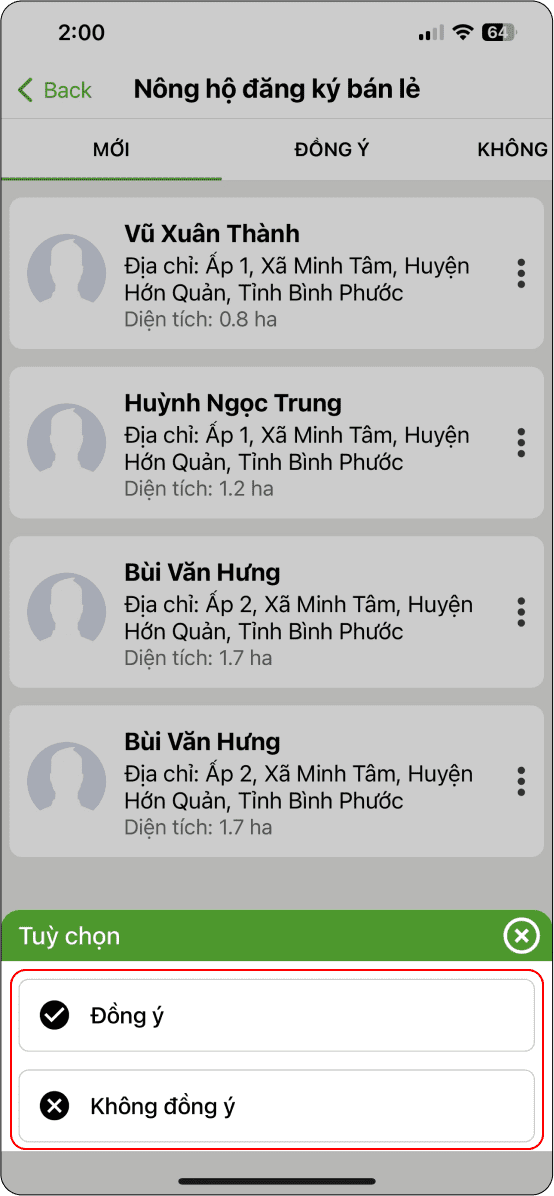
Hình 2
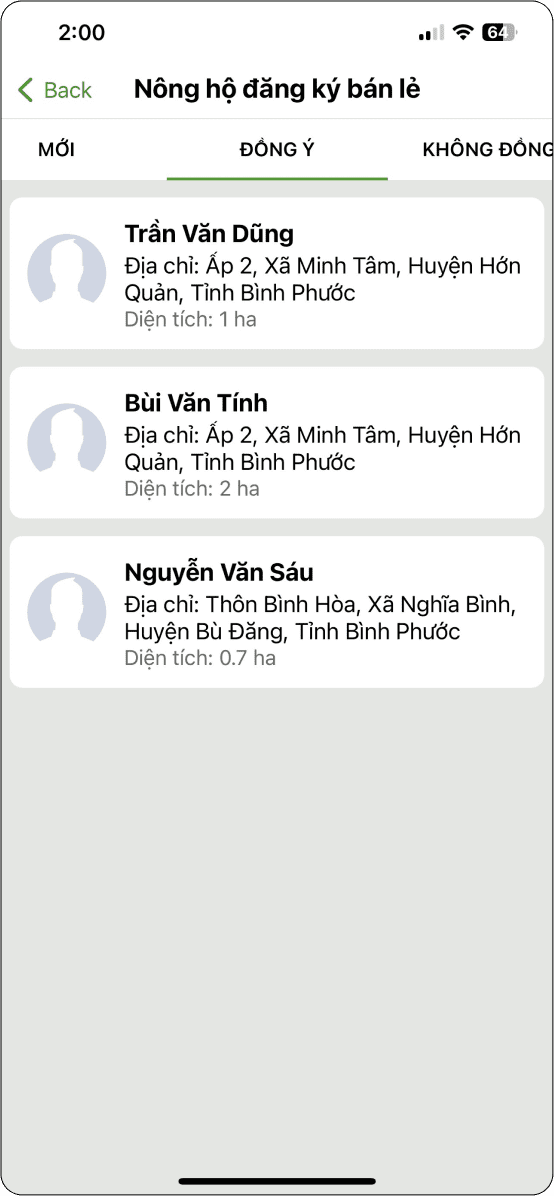
Hình 3
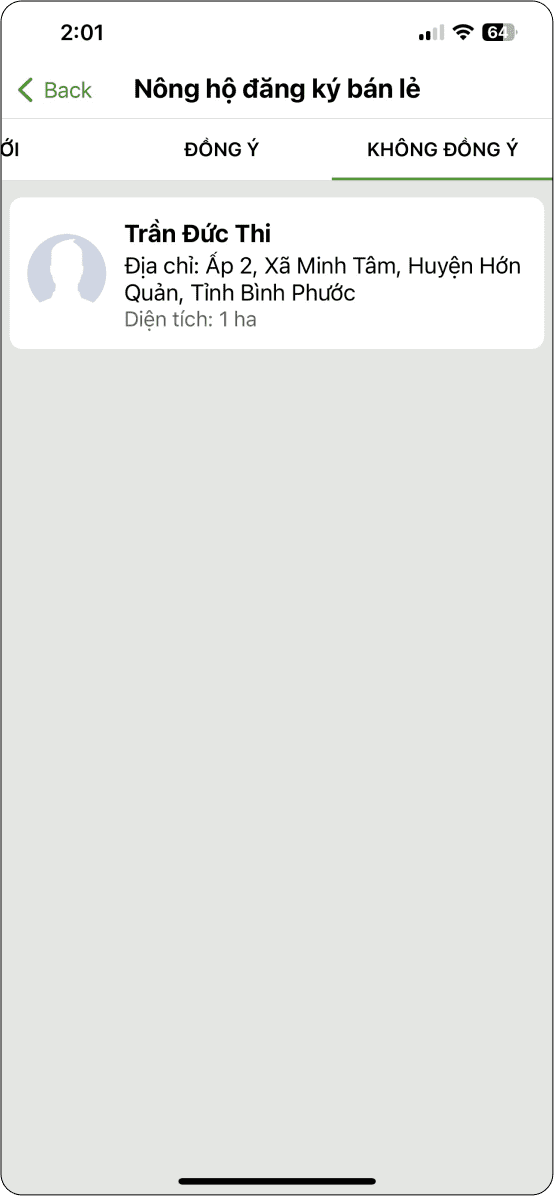
Hình 4
Quản lý đơn hàng
Ban quản lý nhóm quản lý tất cả các đơn hàng từ các người liên hệ chợ đầu mối nông sản, các đơn hàng mới được hiển thị tại Quản lý đơn hàng với trạng thái mới. Truy cập Quản lý đơn hàng như sau:
Truy cập “Bán ở chợ đầu mối” ( Hình 1) → Chọn “Quản lý đơn hàng” ( Hình 2) → Hiển thị danh sách đơn hàng của của gian hàng trên chợ đầu mối ( Hình 3 và 4).
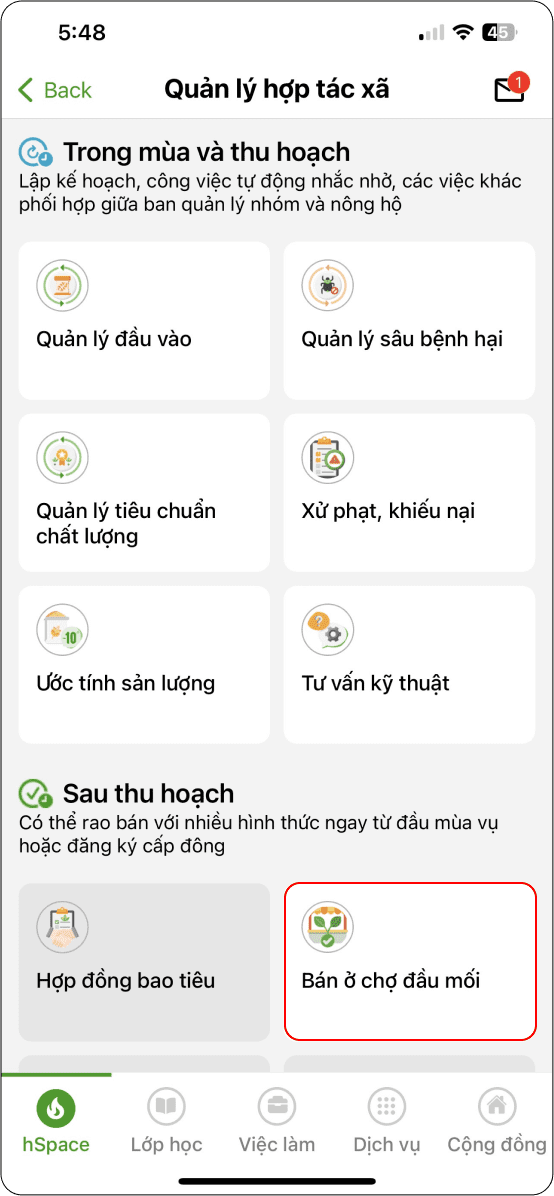
Hình 1
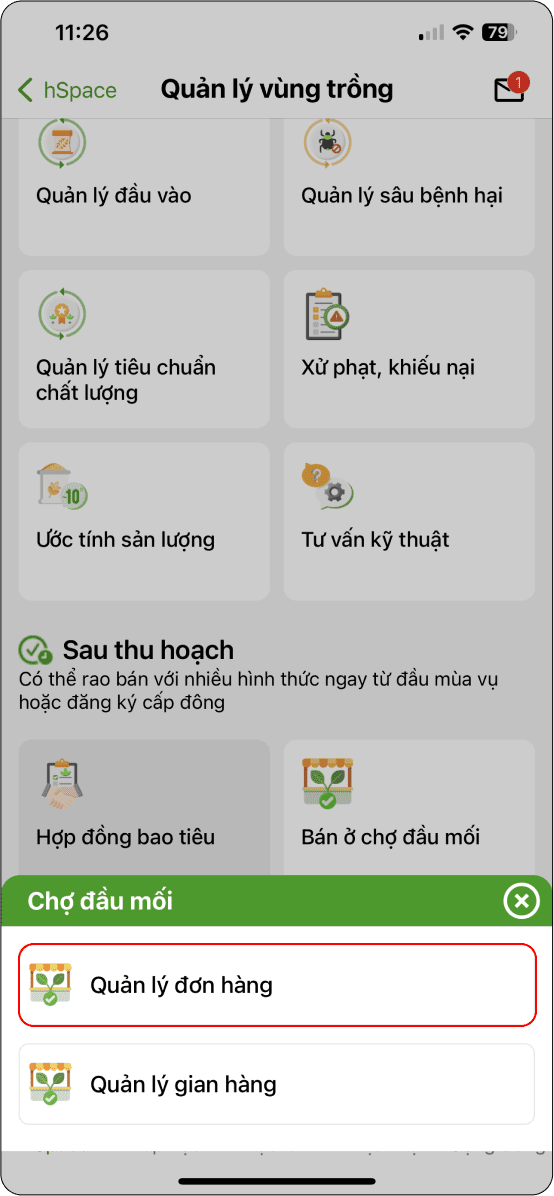
Hình 2
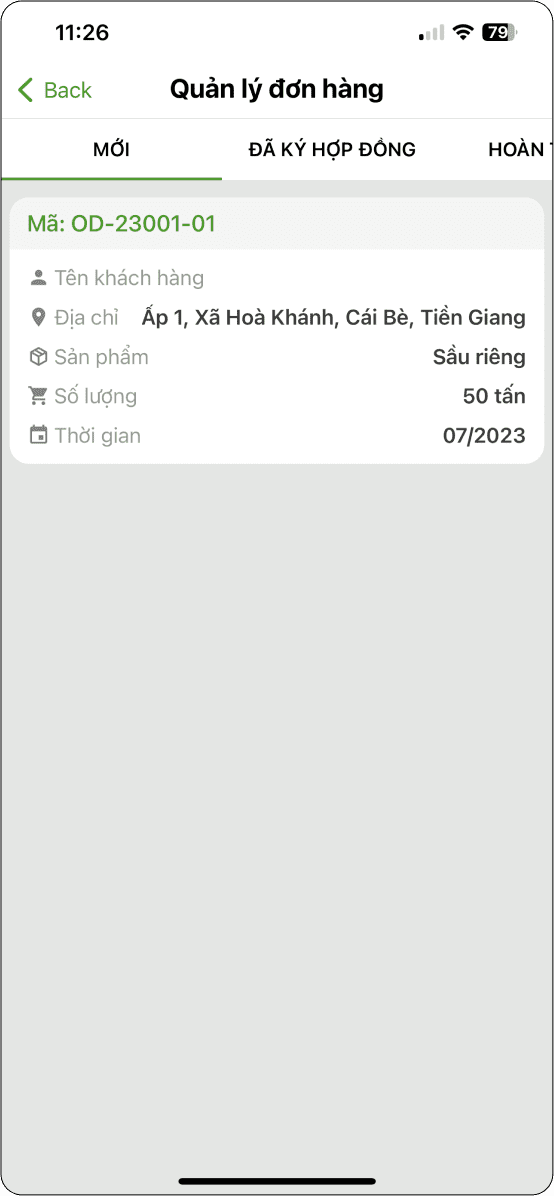
Hình 3
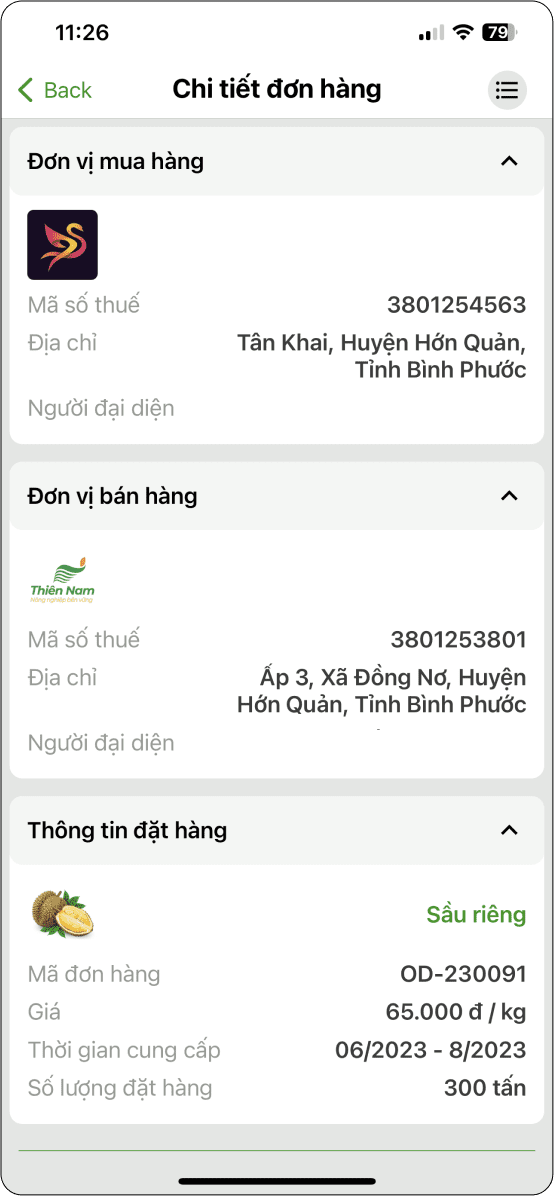
Hình 4
Chọn vào đơn hàng trên danh sách để xem thông tin chi tiết của người liên hệ và trao đổi về hợp đồng mua bán nông sản. Sau khi cả hai bên đã thống nhất về hợp đồng, thực hiện chuyển trạng thái đơn hàng “Mới” → “Đã ký hợp đồng”:
Chọn biểu tượng đa nhiệm ( Hình 1) → Chọn thay đổi trạng thái đơn hàng ( Hình 2)→ Đã ký hợp đồng → Hoàn thành chuyển trạng thái liên hệ ( Hình 3).

Hình 1
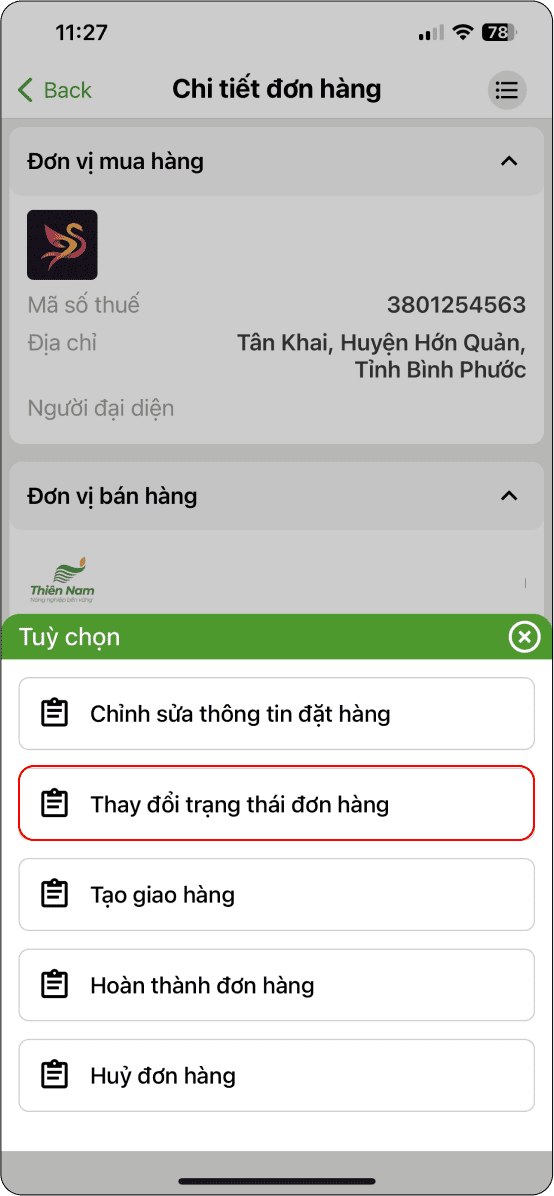
Hình 2
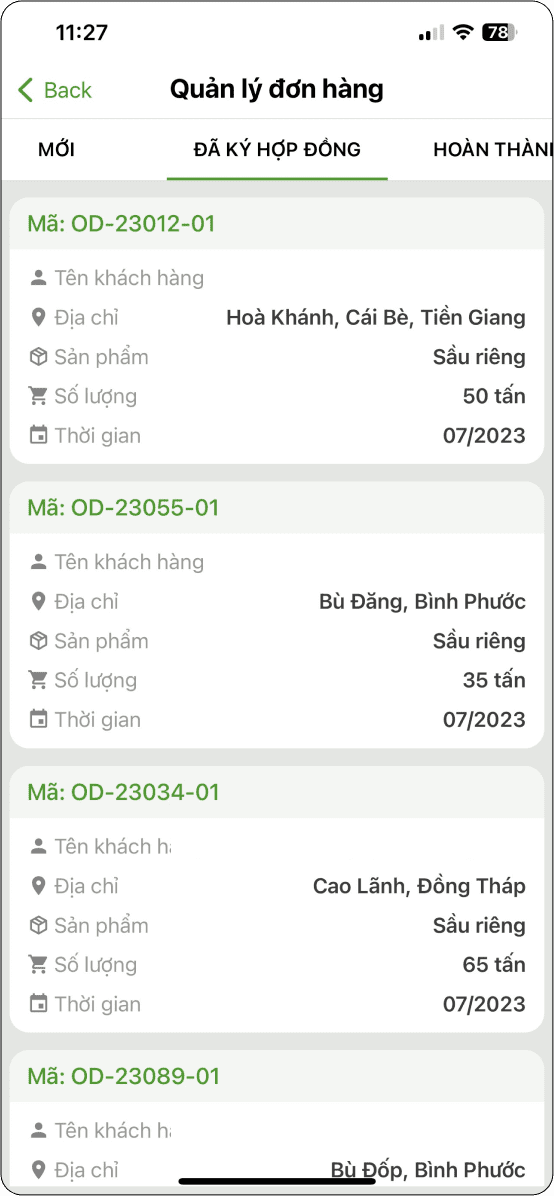
Hình 3
Hai bên hiện thu mua nông sản theo hợp đồng đã ký kết, sau mỗi đợt giao hàng Ban quản lý nhóm nông dân sẽ tạo lịch sử giao hàng giúp quản lý được số lượng nông sản đã giao trong hợp đồng:
Chọn vào đơn hàng đang thực hiện mua bán → Chọn biểu tượng đa nhiệm ( Hình 1) → Chọn tạo giao hàng ( Hình 2)→ Nhập đầy đủ thông tin yêu cầu → Tạo giao hàng → Hoàn thành tạo lịch sử giao hàng ( Hình 3).
Hình 1
Hình 2
Hình 3
Khi hai bên mua bán đã hoàn thành hợp đồng, ban quản lý nhóm chuyển trạng thái liên hệ “Đã ký hợp đồng” → Hoàn thành. Kết thúc hợp đồng mua bán giữa hai bên:
Chọn vào đơn hàng đã hoàn thành mua bán → Chọn biểu tượng đa nhiệm ( Hình 1) → Chọn “Hoàn thành đơn hàng” ( Hình 2) → Hoàn thành chuyển trạng thái đơn hàng ( Hình 3).
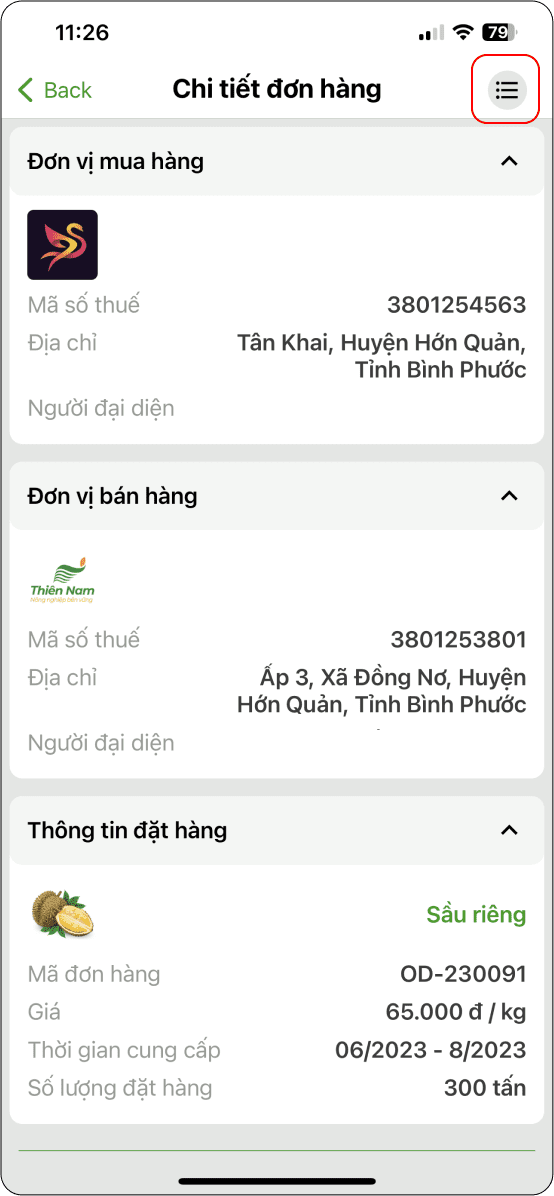
Hình 1
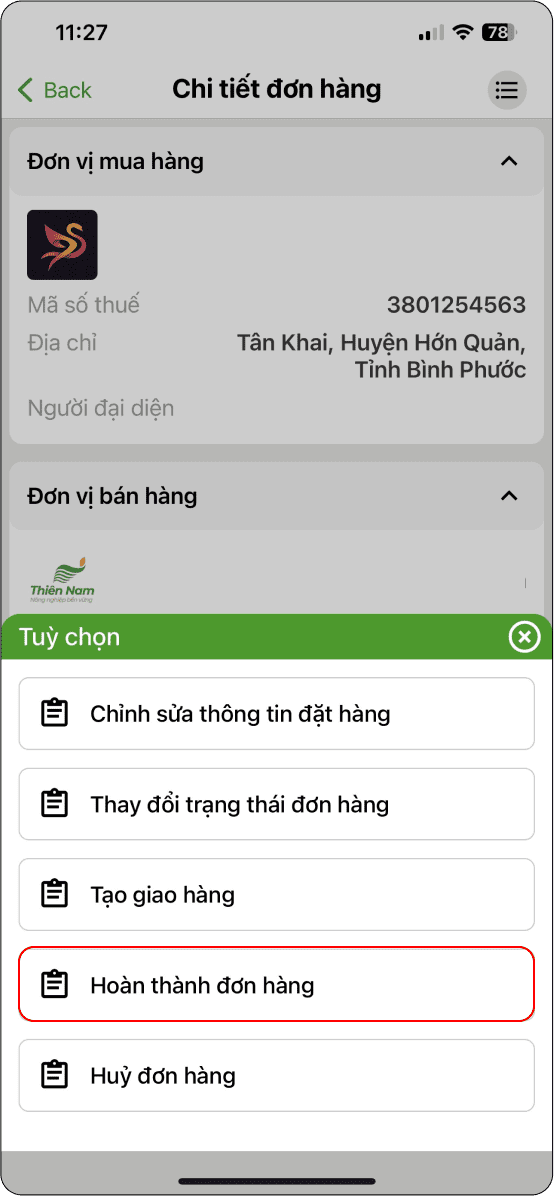
Hình 2
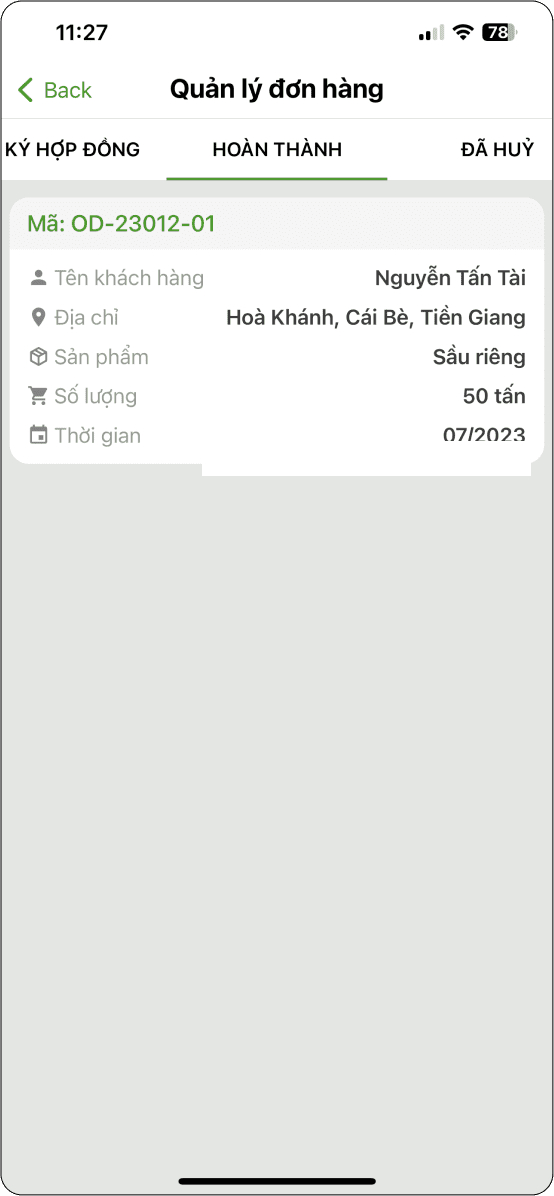
Hình 3
Quản lý gian hàng
Để hiển thị bán nông sản trên chợ đầu mối giúp người thu mua nhìn thấy và gửi yêu liên hệ thu mua đến nhóm nông dân , Ban quản lý nhóm nông dân phải có các gian hàng cho nhóm nông dân của mình để đồng bộ và hiển thị thông tin nông sản của nhóm.
Ban quản lý nhóm truy cập “Bán ở chợ đầu mối” ( Hình 1) → Quản lý gian hàng ( Hình 2) → Hiển thị danh sách gian hàng của Nhóm nông dân đang quản lý ( Hình 3 và 4).
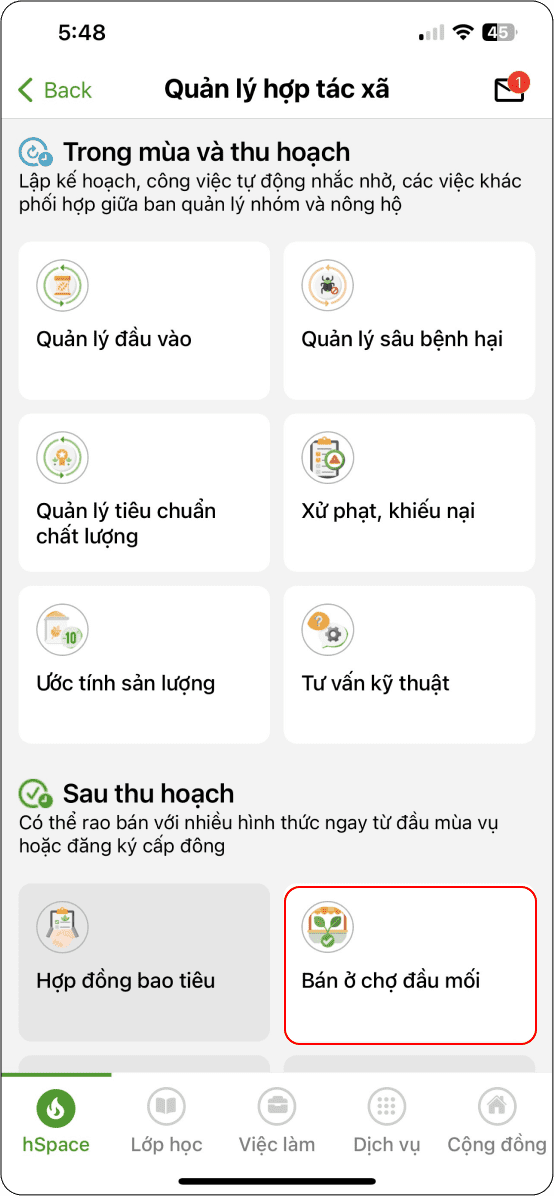
Hình 1
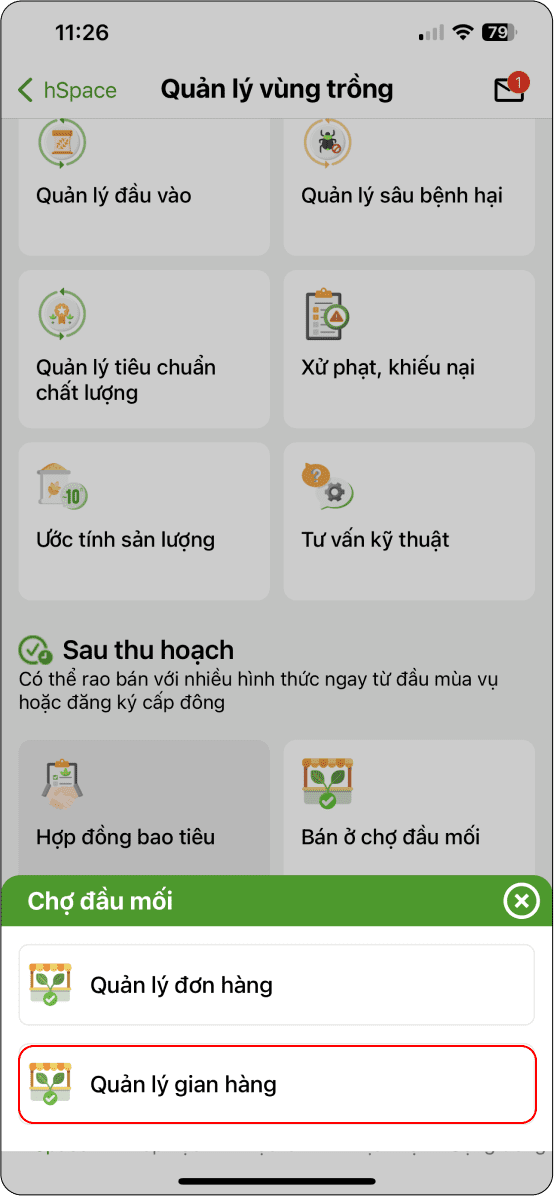
Hình 2
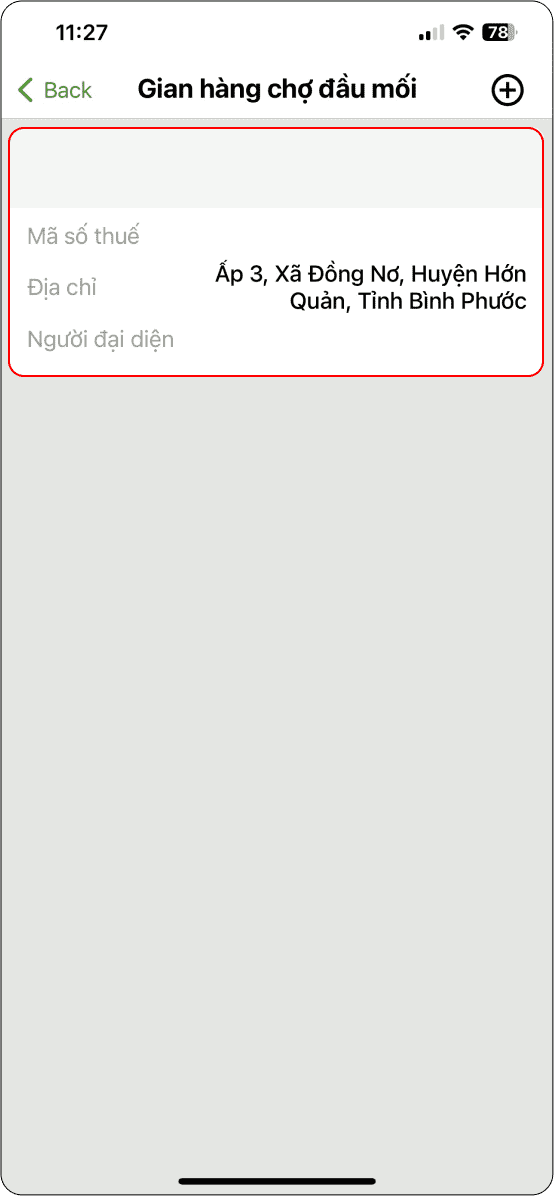
Hình 3
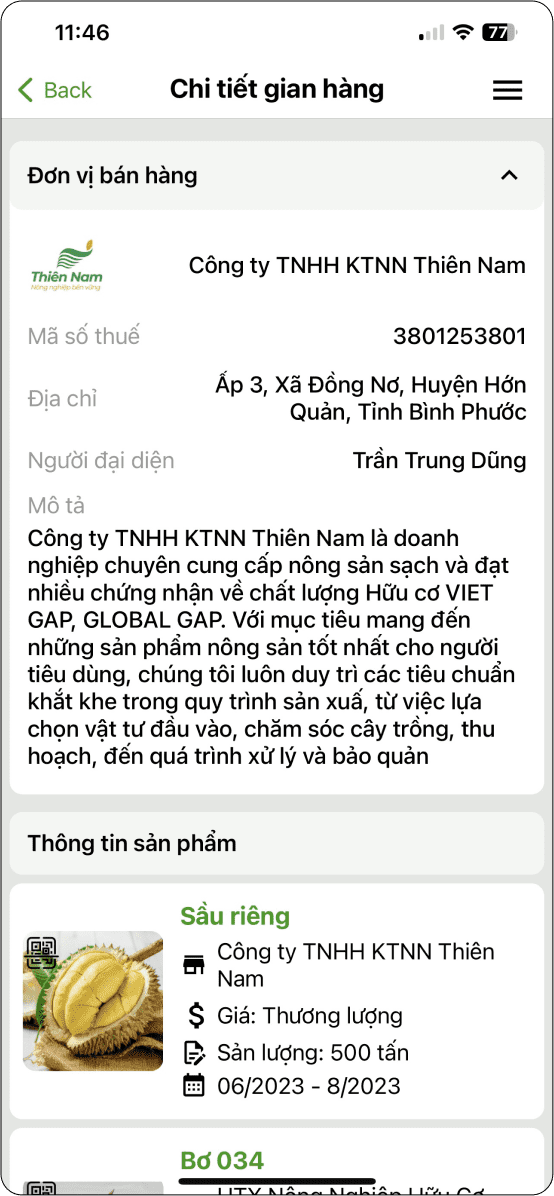
Hình 4
Để có gian hàng trên chợ đầu mối nông sản, ban quản lý nhóm phải tạo gian hàng trên hệ thống hSpace như sau:
Tại màn hình quản lý gian hàng → Chọn biểu tượng dấu “+” ( Hình 1) → Nhập thông tin theo yêu cầu → Tạo gian hàng ( Hình 2). Hoàn thành tạo gian hàng trên chợ đầu mối nông sản ( Hình 3).
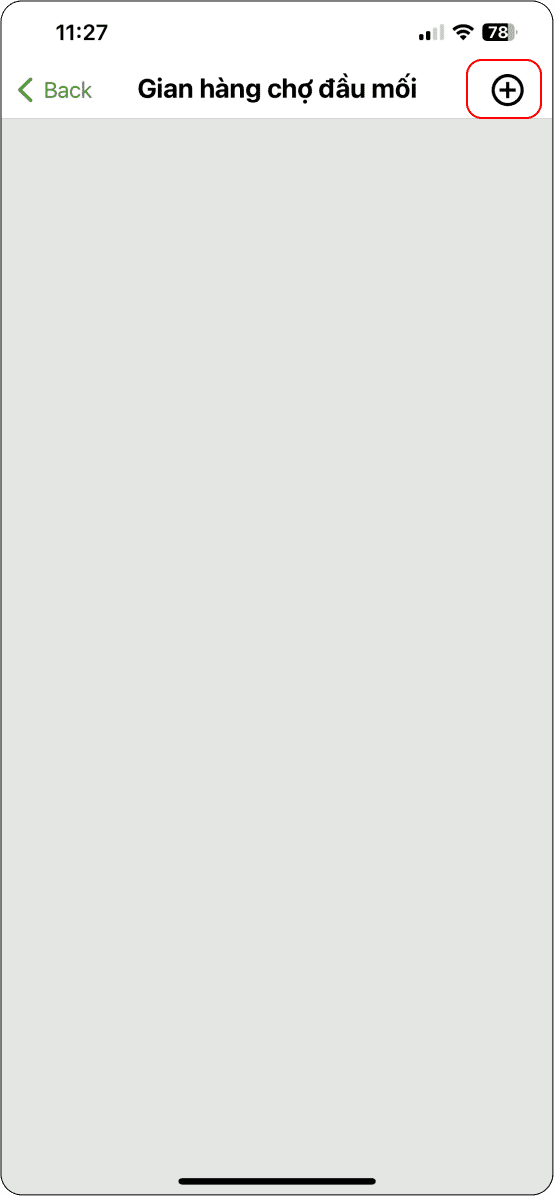
Hình 1
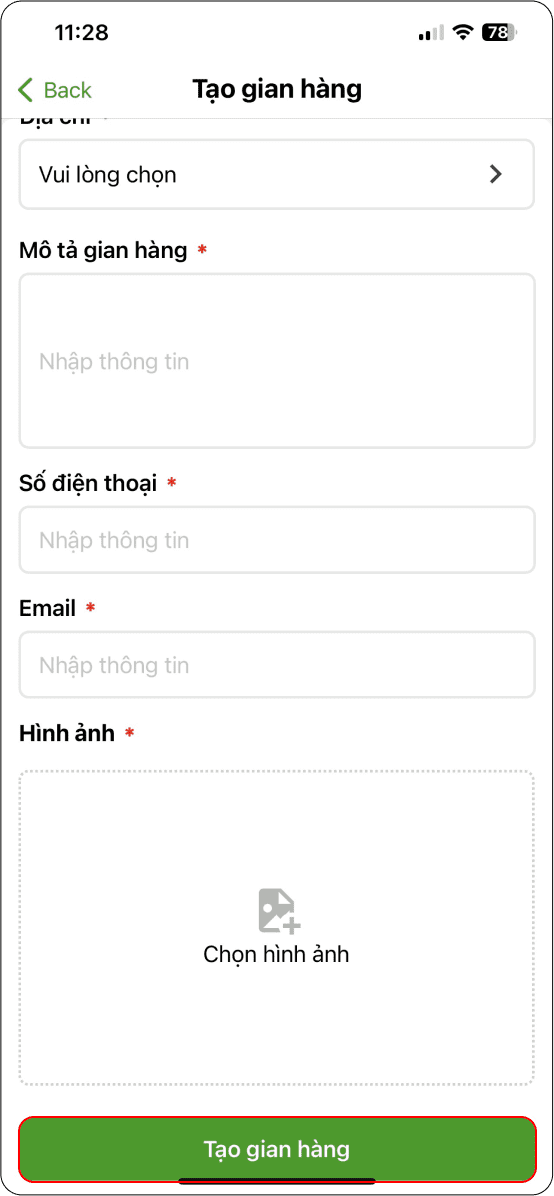
Hình 2
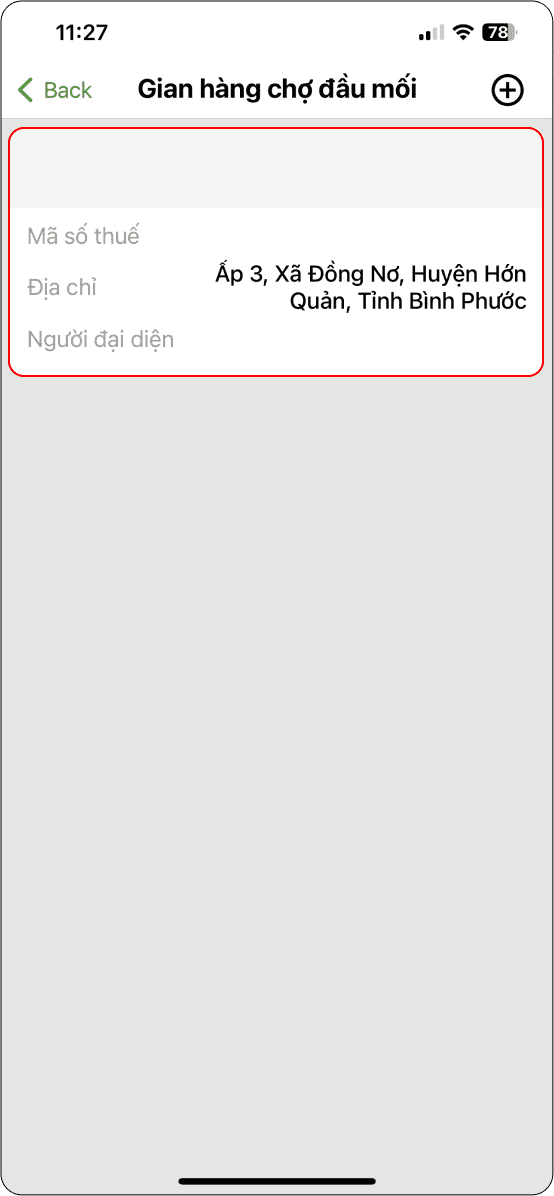
Hình 3
Sau khi tạo gian hàng thành công, ban quản lý nhóm tiếp tục thêm sản phẩm nông sản của nhóm cho gian hàng từ các trang trại mà ban quản lý nhóm đang quản lý:
Tại màn hình quản lý gian hàng → Chọn gian hàng muốn thêm sản phẩm → tiếp tục chọn biểu tượng đa nhiệm ( Hình 1) → Thêm sản phẩm vào gian hàng ( Hình 2).
→ Nhập đầy đủ thông tin và yêu cầu của hệ thống ( Hình 3) → Thêm sản phẩm vào gian hàng. Hoàn thành thêm sản phẩm cho gian hàng ( Hình 4).
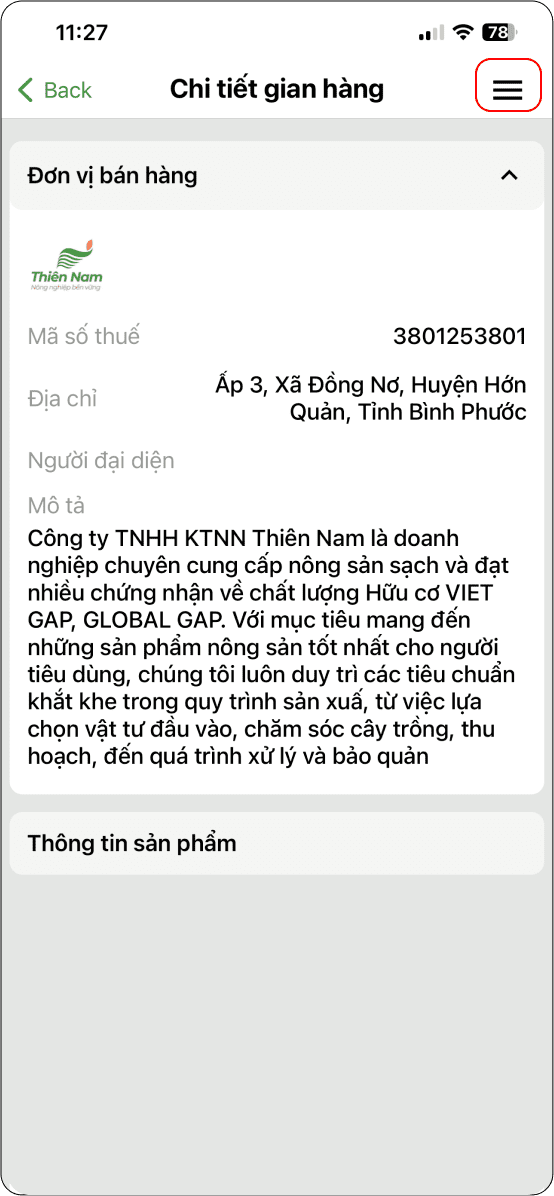
Hình 1
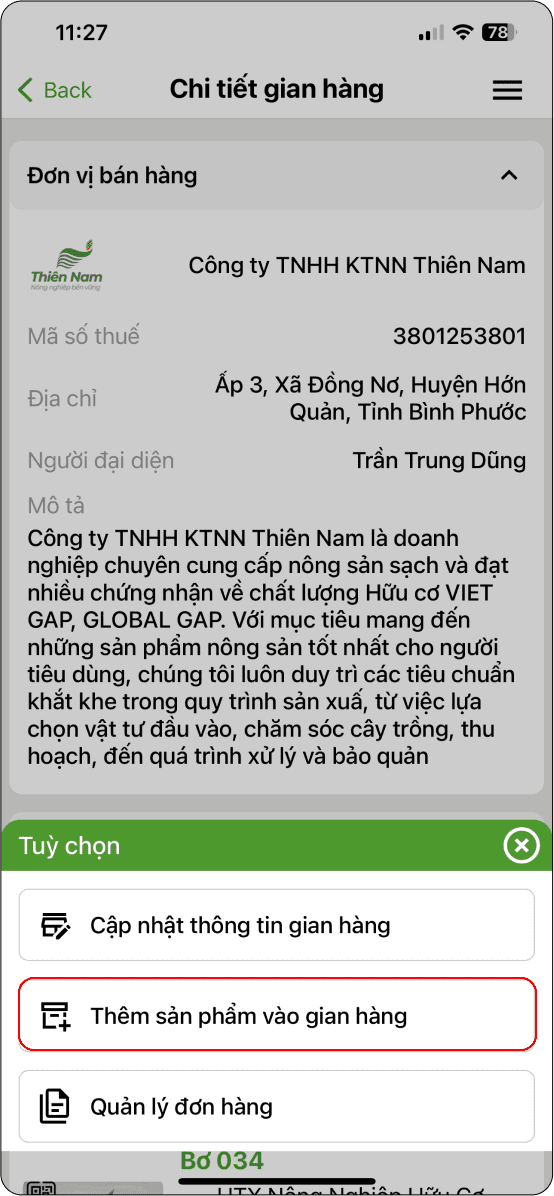
Hình 2
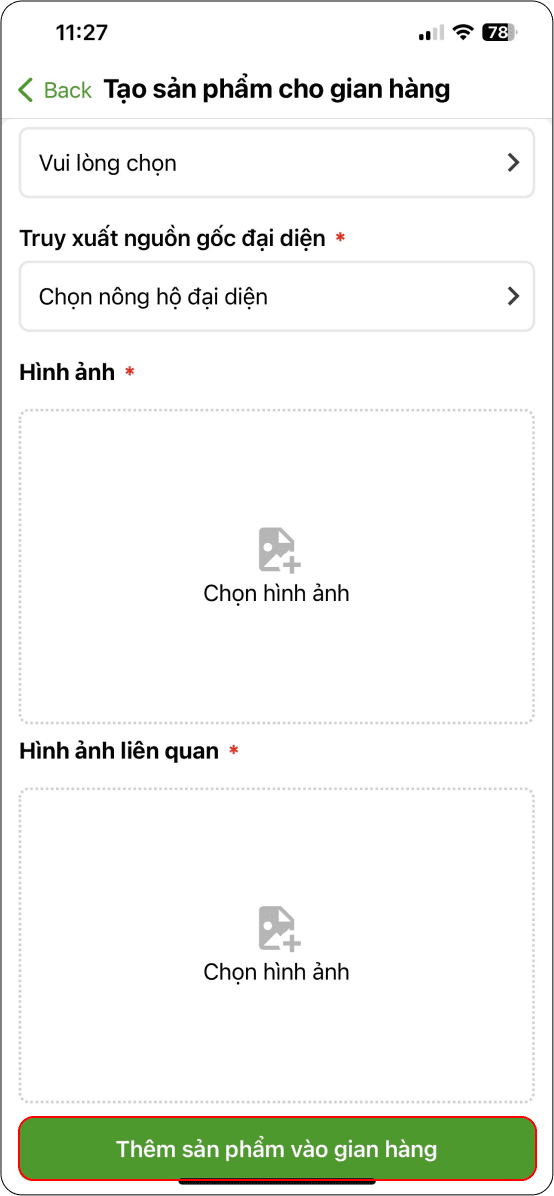
Hình 3
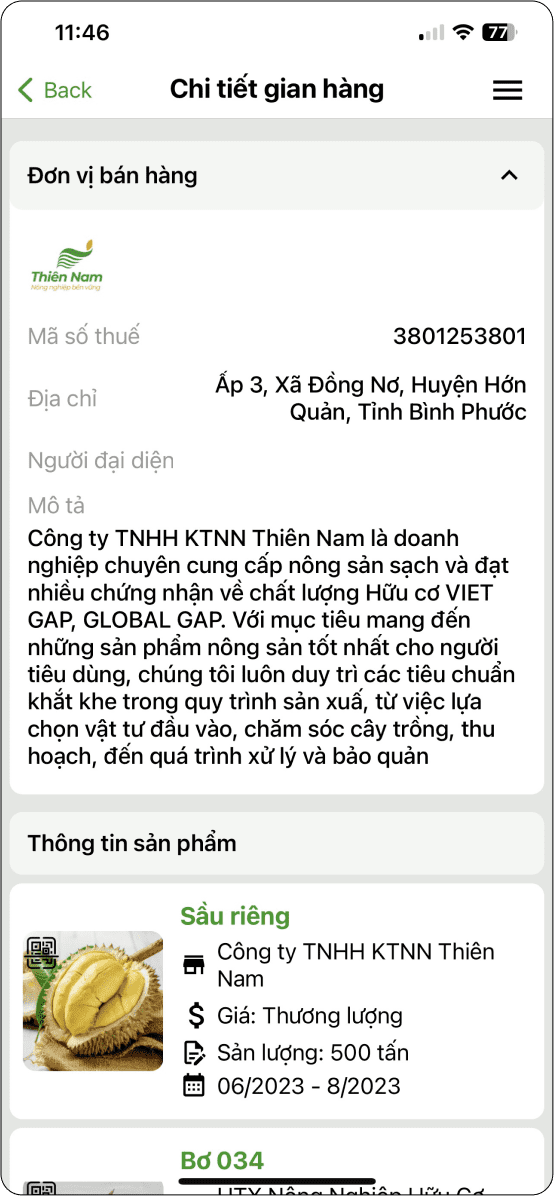
Hình 4
Gian hàng được tạo và sản phẩm đã thêm sẽ hiển thị tại Chợ đầu mối nông sản, người thu mua sẽ nhìn thấy và gửi yêu cầu liên hệ đến quản lý liên hệ của gian hàng, nhóm nông dân quản lý gian hàng sẽ nhận được thông báo và truy cập Quản lý đơn hàng của nhóm để quản lý như sau:
Tại màn hình quản lý gian hàng → Chọn gian hàng muốn quản lý đơn hàng → tiếp tục chọn biểu tượng đa nhiệm ( Hình 1) → Quản lý đơn hàng ( Hình 2). Hoàn thành truy cập quản lý đơn hàng của từng nhóm ( Hình 3 và Hỉnh 4).
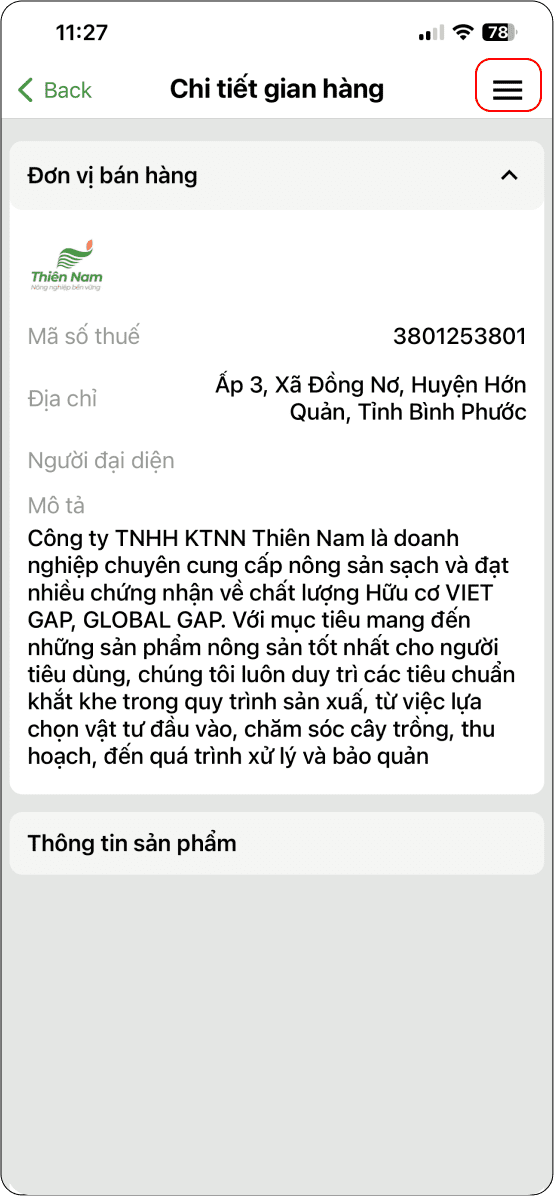
Hình 1
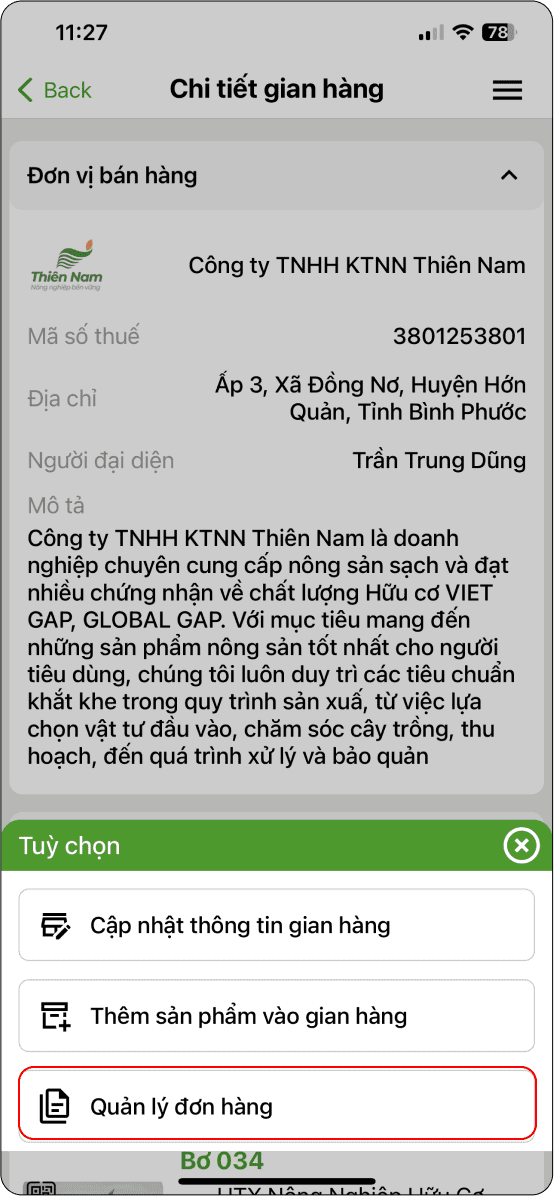
Hình 2
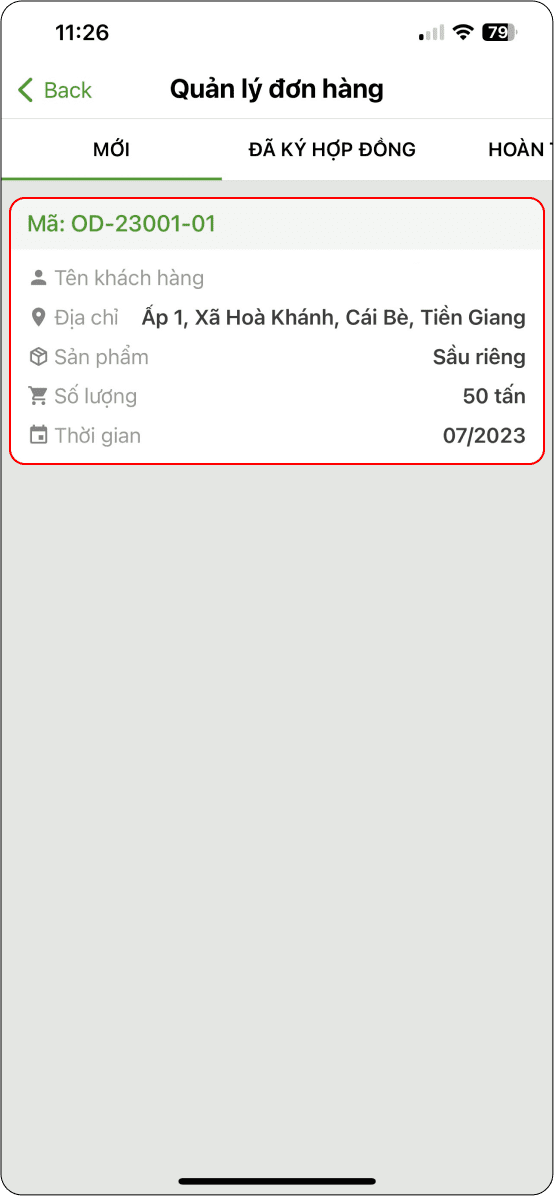
Hình 3
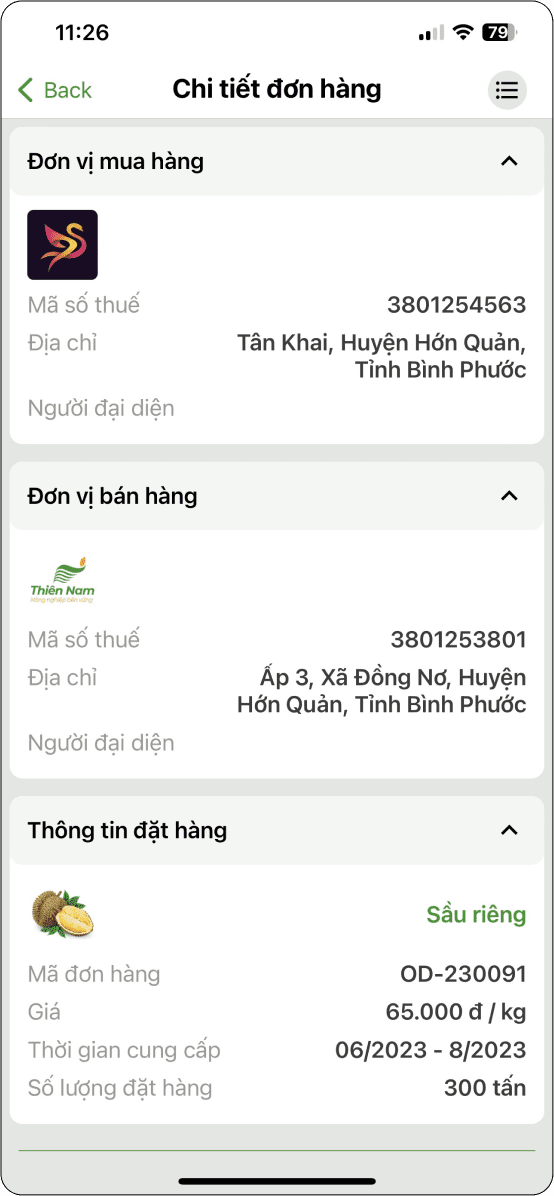
Hình 4
Chọn vào đơn hàng trên danh sách để xem thông tin chi tiết của người liên hệ và trao đổi về hợp đồng mua bán nông sản. Sau khi cả hai bên đã thống nhất về hợp đồng, thực hiện chuyển trạng thái đơn hàng “Mới” → “Đã ký hợp đồng”:
Chọn biểu tượng đa nhiệm (Hình 1) → Chọn thay đổi trạng thái đơn hàng (Hình 2) → Đã ký hợp đồng → Hoàn thành chuyển trạng thái liên hệ (Hình 3).

Hình 1
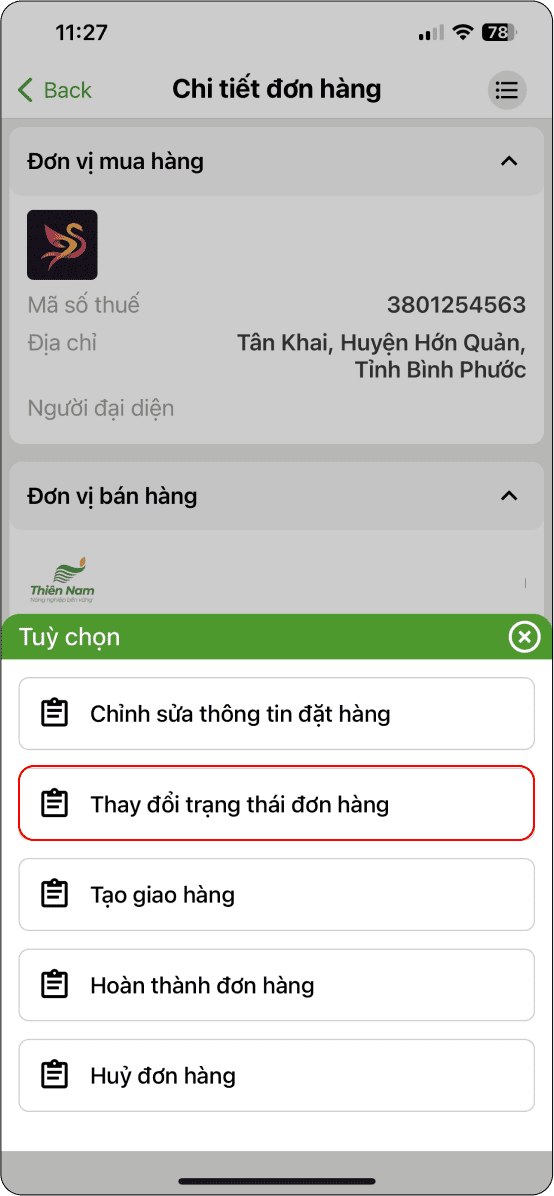
Hình 2
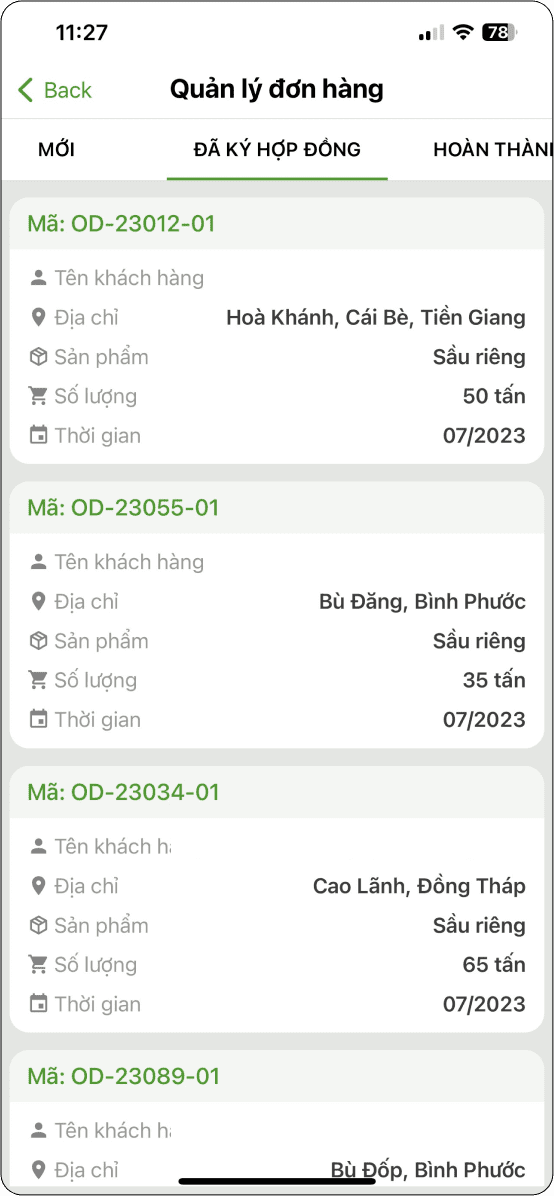
Hình 3
Hai bên hiện thu mua nông sản theo hợp đồng đã ký kết, sau mỗi đợt giao hàng Ban quản lý nhóm nông dân sẽ tạo lịch sử giao hàng giúp quản lý được số lượng nông sản đã giao trong hợp đồng:
Chọn vào đơn hàng đang thực hiện mua bán (Hình 1)→ Chọn biểu tượng đa nhiệm (Hình 2) → Chọn tạo giao hàng → Nhập đầy đủ thông tin yêu cầu → Tạo giao hàng → Hoàn thành tạo lịch sử giao hàng (Hình 3).
Hình 1
Hình 2
Hình 3
Khi hai bên mua bán đã hoàn thành hợp đồng, ban quản lý nhóm chuyển trạng thái liên hệ “Đã ký hợp đồng” → Hoàn thành. Kết thúc hợp đồng mua bán giữa hai bên:
Chọn vào đơn hàng đã hoàn thành mua bán (Hình 1) → Chọn biểu tượng đa nhiệm (Hình 1) → Chọn “Hoàn thành đơn hàng” (Hình 2)→ Hoàn thành chuyển trạng thái đơn hàng (Hình 3).
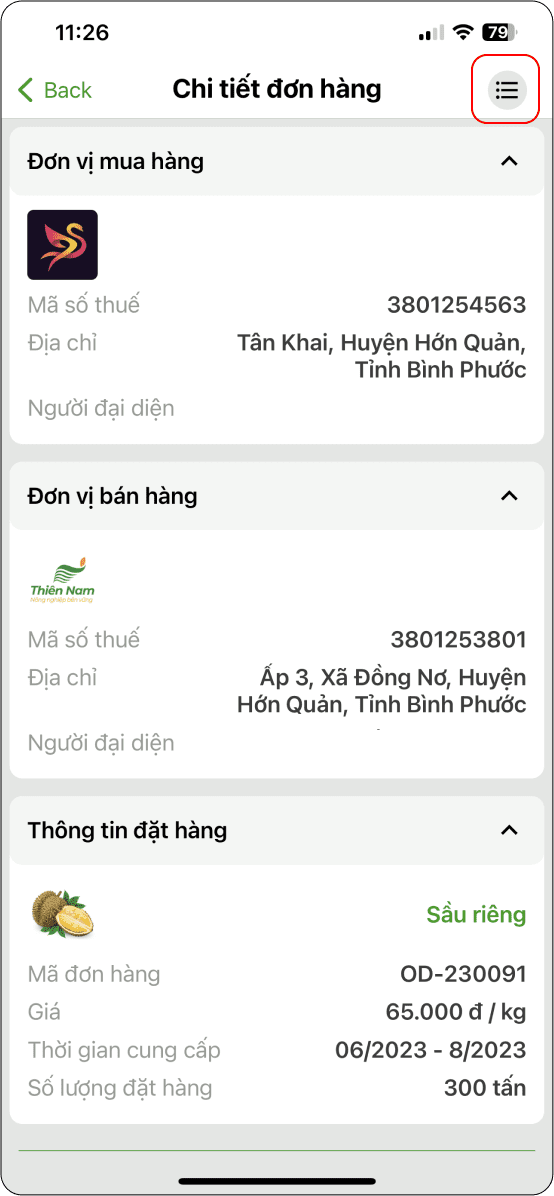
Hình 1
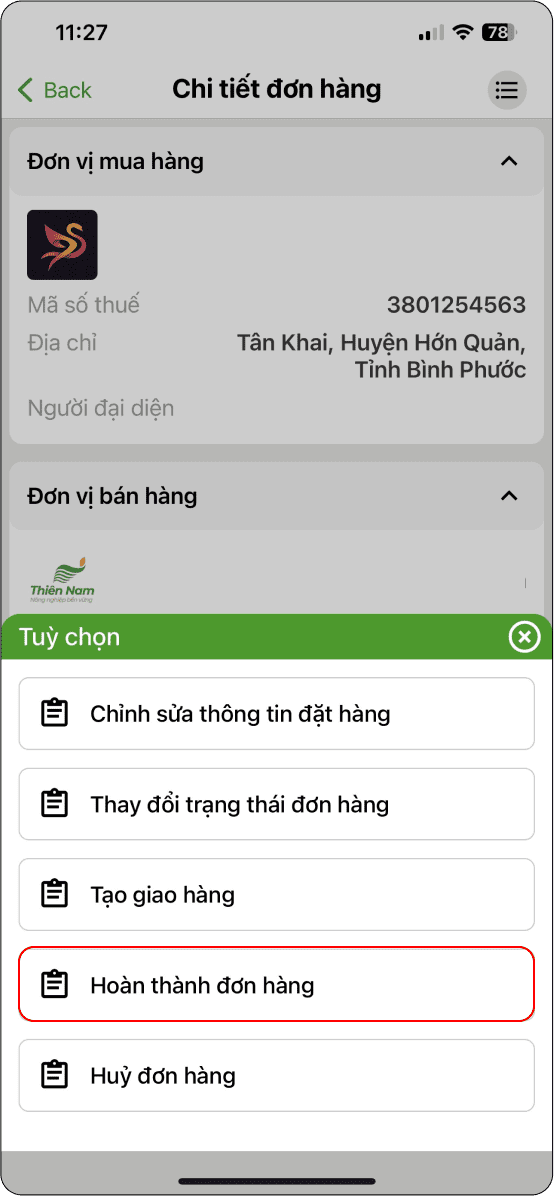
Hình 2
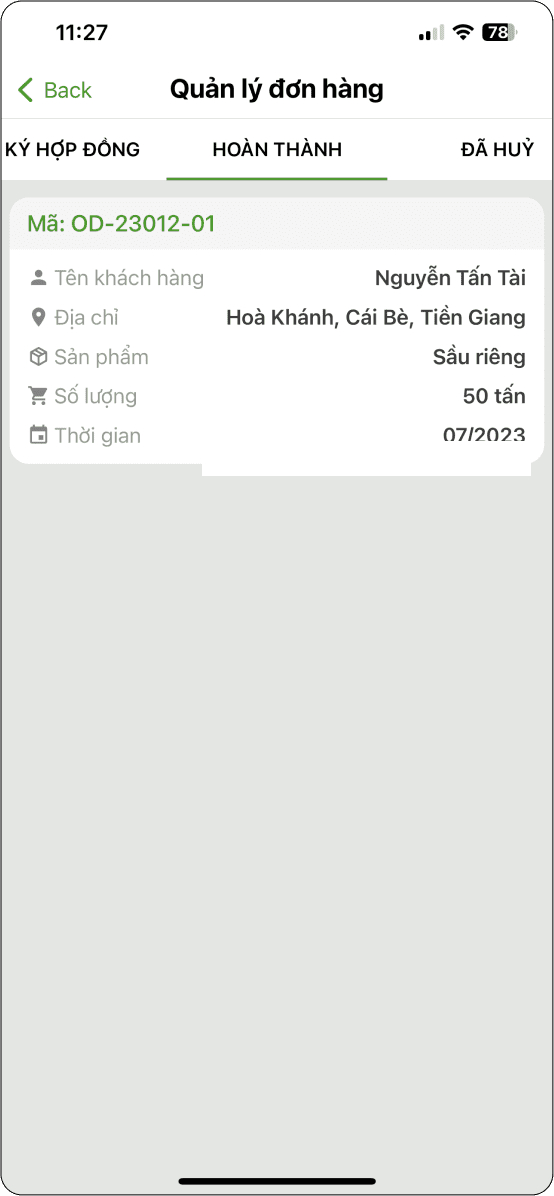
Hình 3